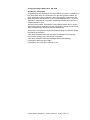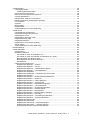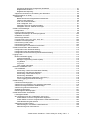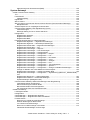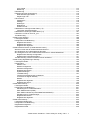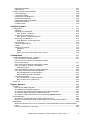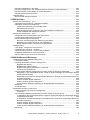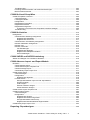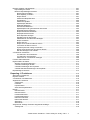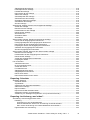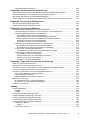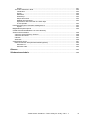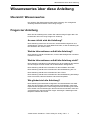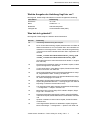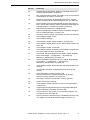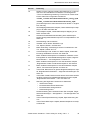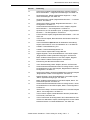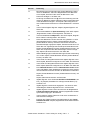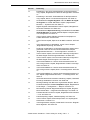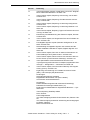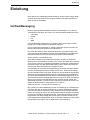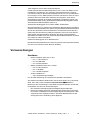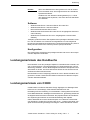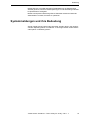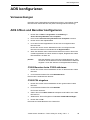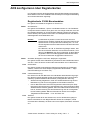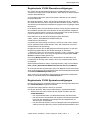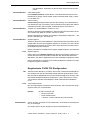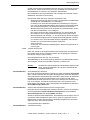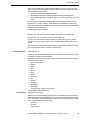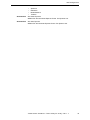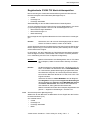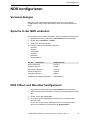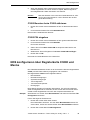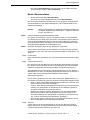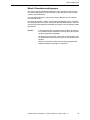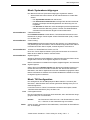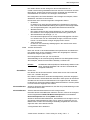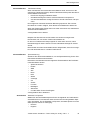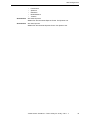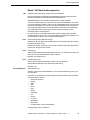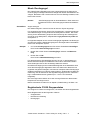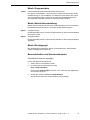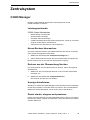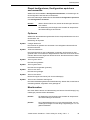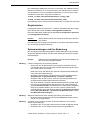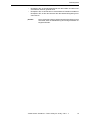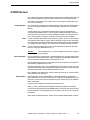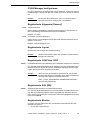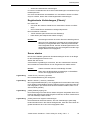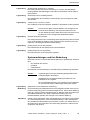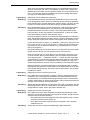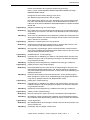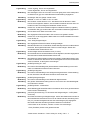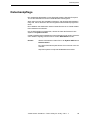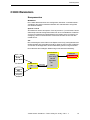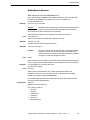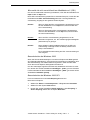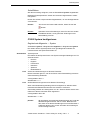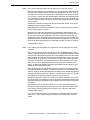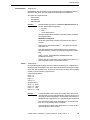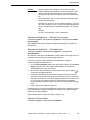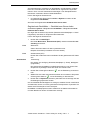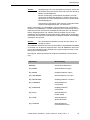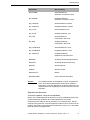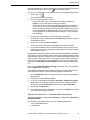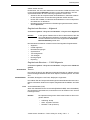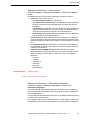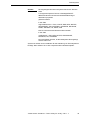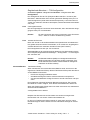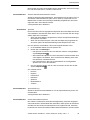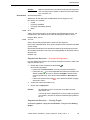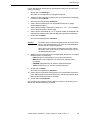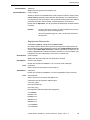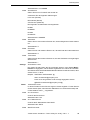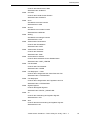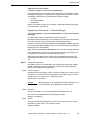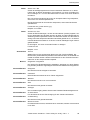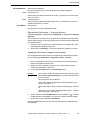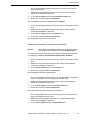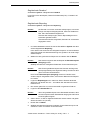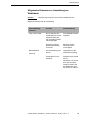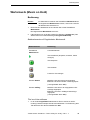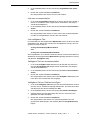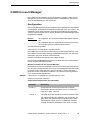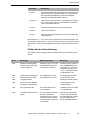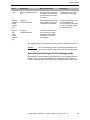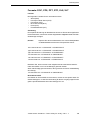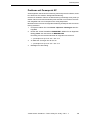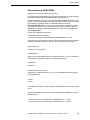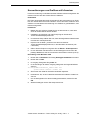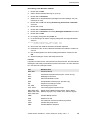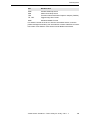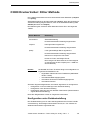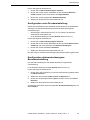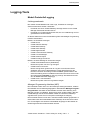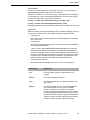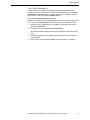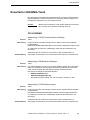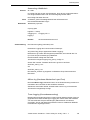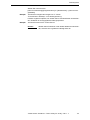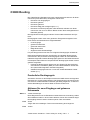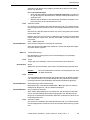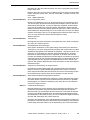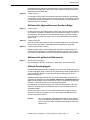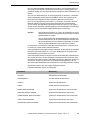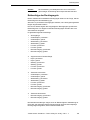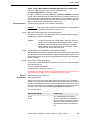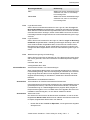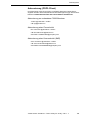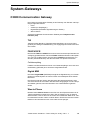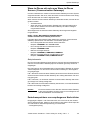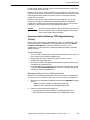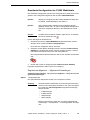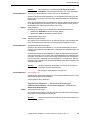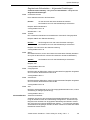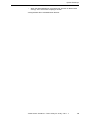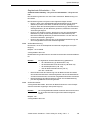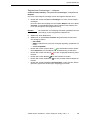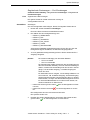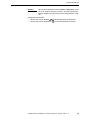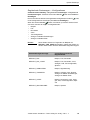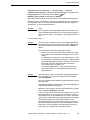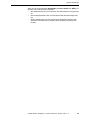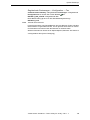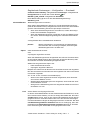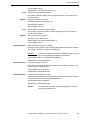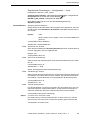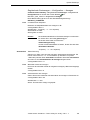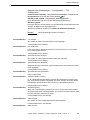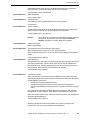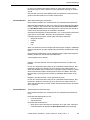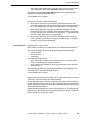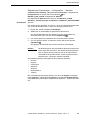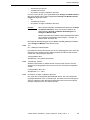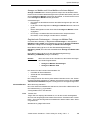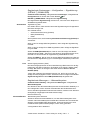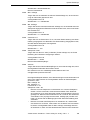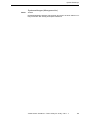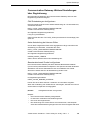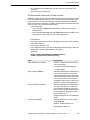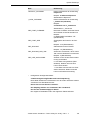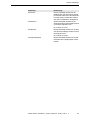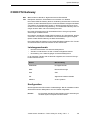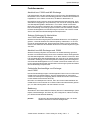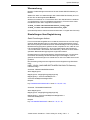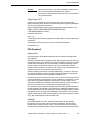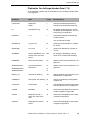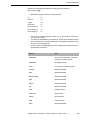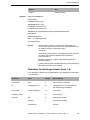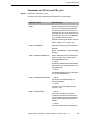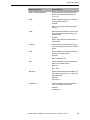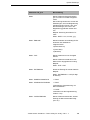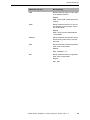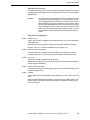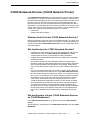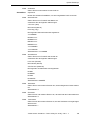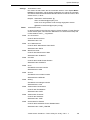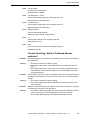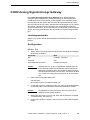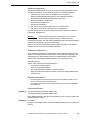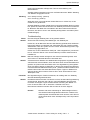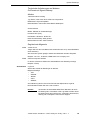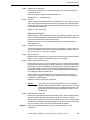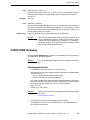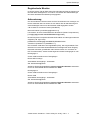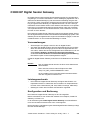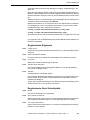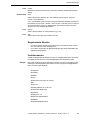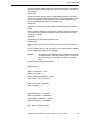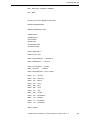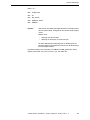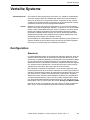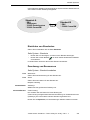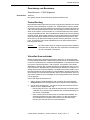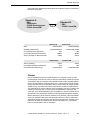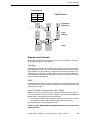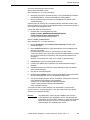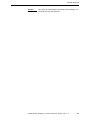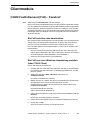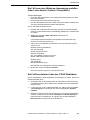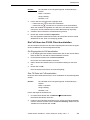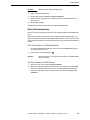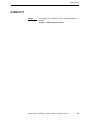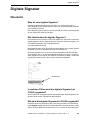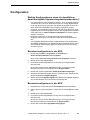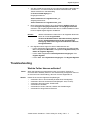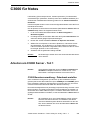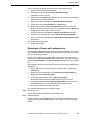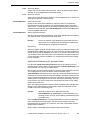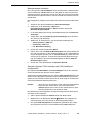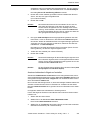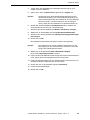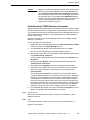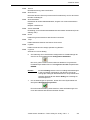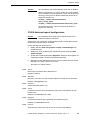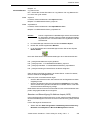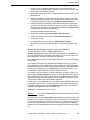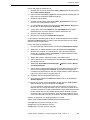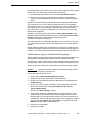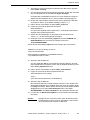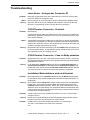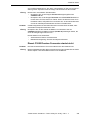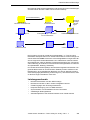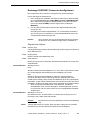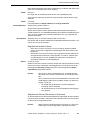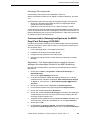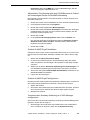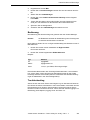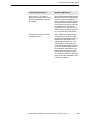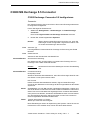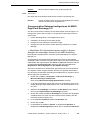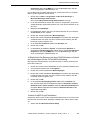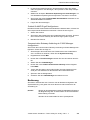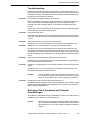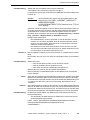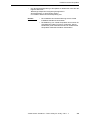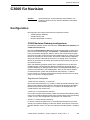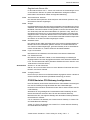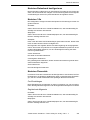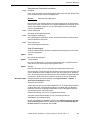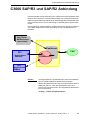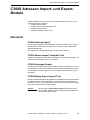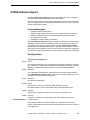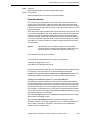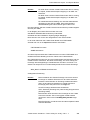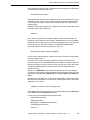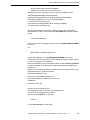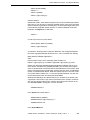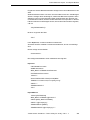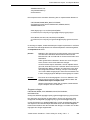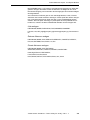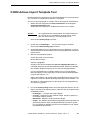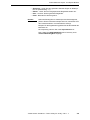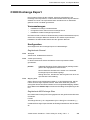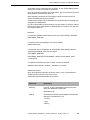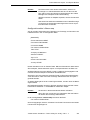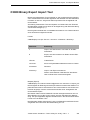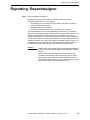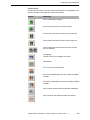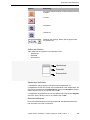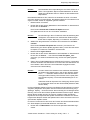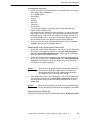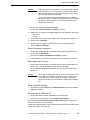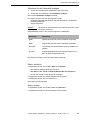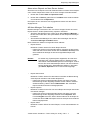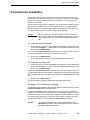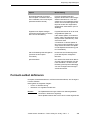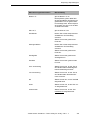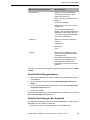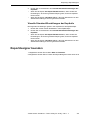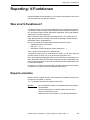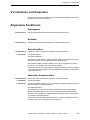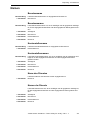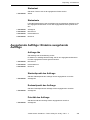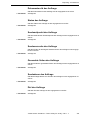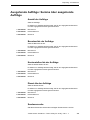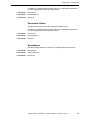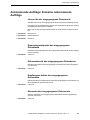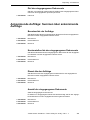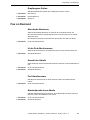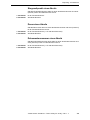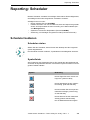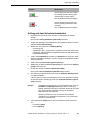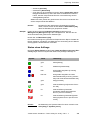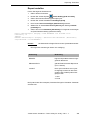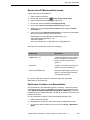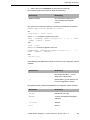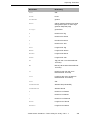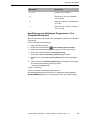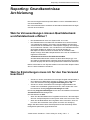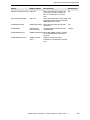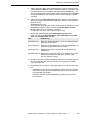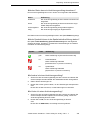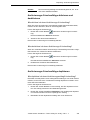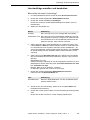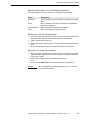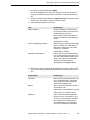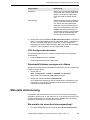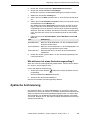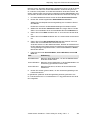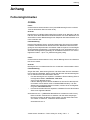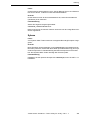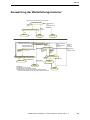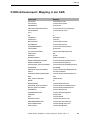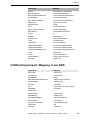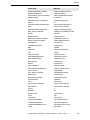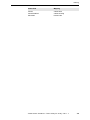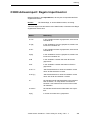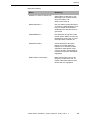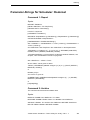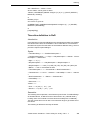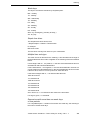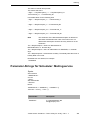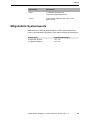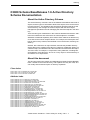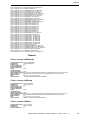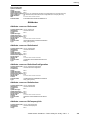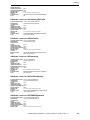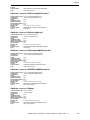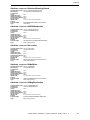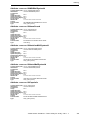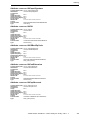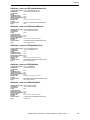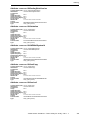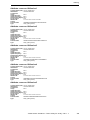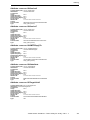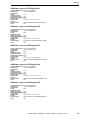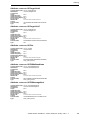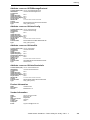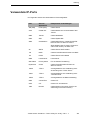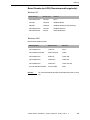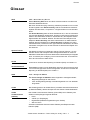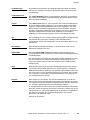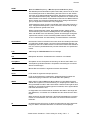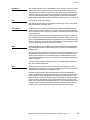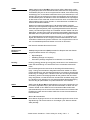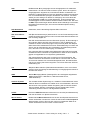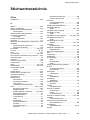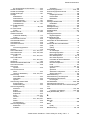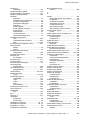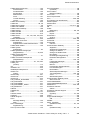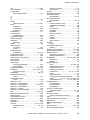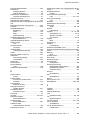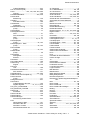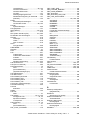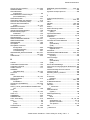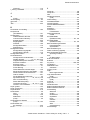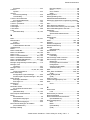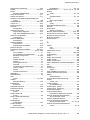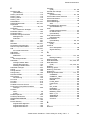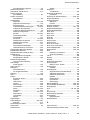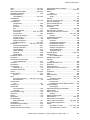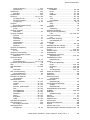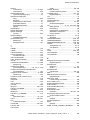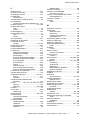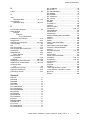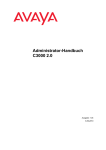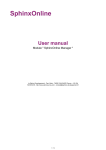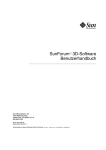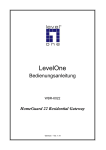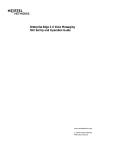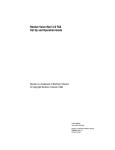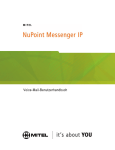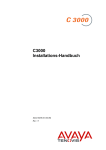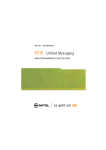Download C3000 WebAdmin - Avaya Support
Transcript
C3000 Administrator-Handbuch Stand 10/06 [12.10.06] Rel. 1.7 © Copyright Avaya GmbH & Co. KG 2006 Alle Rechte vorbehalten Vervielfältigung und Weitergabe von Informationen aus diesem urheberrechtlich geschützten Werk in irgendeiner Form oder auf irgendeine Weise, grafisch, elektronisch oder mechanisch, durch Fotokopieren, Aufzeichnen auf Platte oder Band oder Speichern in einem Datenabfragesystem - auch auszugsweise - bedürfen der vorherigen schriftlichen Genehmigung der Firma Avaya GmbH & Co. KG. Alle technischen Daten, Informationen sowie Eigenschaften des in diesem Werk beschriebenen Produktes wurden nach bestem Wissen zusammengestellt und entsprechen dem Stand bei Veröffentlichung. Änderungen und Verbesserungen des Produktes aufgrund technischer Neuentwicklung sind möglich. Teile dieser Software tragen das Copyright © 1996-2002 The FreeType Project (www.freetype.org). Alle Rechte vorbehalten. Teile dieser Software nutzen die libtiff Bibliothek (www.libtiff.org) Copyright © 1988-1997 Sam Leffler Copyright © 1991-1997 Silicon Graphics, Inc. C3000 Admin. Handbuch – Stand 10/06 [12.10.06] – Rel. 1.7 Inhaltsverzeichnis Wissenswertes über diese Anleitung .................................................................................. 15 Übersicht: Wissenswertes.............................................................................................................. Fragen zur Anleitung...................................................................................................................... An wen richtet sich die Anleitung?............................................................................................ Welche Informationen enthält die Anleitung? ........................................................................... Welche Informationen enthält die Anleitung nicht?................................................................... Wie gliedert sich die Anleitung?................................................................................................ Welche Ausgabe der Anleitung liegt hier vor?.......................................................................... Was hat sich geändert? ............................................................................................................ Wo finden Sie weitere Informationen?...................................................................................... 15 15 15 15 15 15 16 16 23 Einleitung ........................................................................................................................................ 24 Unified Messaging ......................................................................................................................... Voraussetzungen ........................................................................................................................... Hardware .................................................................................................................................. Software.................................................................................................................................... Konfiguration............................................................................................................................. Leistungsmerkmale des Handbuchs.............................................................................................. Leistungsmerkmale von C3000 ..................................................................................................... Systemmeldungen und ihre Bedeutung......................................................................................... 24 25 25 26 26 26 26 27 ADS konfigurieren ....................................................................................................................... 28 Voraussetzungen ........................................................................................................................... ADS öffnen und Benutzer konfigurieren ........................................................................................ C3000 Benutzer beim C3000 aktivieren ................................................................................... C3000 PIN eingeben ................................................................................................................ ADS konfigurieren über Registerkarten ......................................................................................... Registerkarte C3000 Benutzerdaten ........................................................................................ Registerkarte C3000 Diensteberechtigungen........................................................................... Registerkarte C3000 Systemberechtigungen ........................................................................... Registerkarte C3000 TUI Konfiguration.................................................................................... Registerkarte C3000 TUI Nachrichtenspeicher ........................................................................ Registerkarte C3000 - Routing ................................................................................................. 28 28 28 28 29 29 30 30 31 35 36 NDS konfigurieren ....................................................................................................................... 37 Voraussetzungen ........................................................................................................................... Sprache in der NDS umstellen....................................................................................................... NDS öffnen und Benutzer konfigurieren ........................................................................................ C3000 Benutzer beim C3000 aktivieren ................................................................................... C3000 PIN eingeben ................................................................................................................ NDS konfigurieren über Registerkarte C3000 und Menüs............................................................. Menü: Benutzerdaten ............................................................................................................... Menü: Diensteberechtigungen.................................................................................................. Menü: Systemberechtigungen .................................................................................................. Menü: TUI Konfiguration........................................................................................................... Menü: TUI Nachrichtenspeicher ............................................................................................... Menü: Routingregel .................................................................................................................. Registerkarte C3000 Gruppendaten......................................................................................... Menü: Gruppendaten................................................................................................................ Menü: Nachrichtenverteilung .................................................................................................... Menü: Routingregel .................................................................................................................. Besonderheiten und Versionshinweise..................................................................................... ConsoleOne Snap Ins anzeigen .......................................................................................... 37 37 37 38 38 38 39 40 41 41 45 46 46 47 47 47 47 47 Zentralsystem ................................................................................................................................ 48 C3000 Admin. Handbuch – Stand 10/06 [12.10.06] – Rel. 1.7 3 C3000 Manager ............................................................................................................................. Leistungsmerkmale................................................................................................................... C3000 System überwachen................................................................................................. Neuen Rechner überwachen .................................................................................................... Rechner aus der Überwachung löschen................................................................................... Anzeige aktualisieren................................................................................................................ Dienst starten, stoppen und pausieren ..................................................................................... Dienst konfigurieren, Konfiguration speichern und verwerfen ........................................................................................................................... Optionen ................................................................................................................................... Monitorseiten ............................................................................................................................ Registerkarten .......................................................................................................................... Systemmeldungen und ihre Bedeutung.................................................................................... C3000 Server................................................................................................................................. C3000 Manager konfigurieren .................................................................................................. Registerkarte Allgemein [General]............................................................................................ Registerkarte Layout................................................................................................................. Registerkarte LDAP bzw. NDS ................................................................................................. Registerkarte SQL [DB] ............................................................................................................ Registerkarte Monitor ............................................................................................................... Registerkarte Verbindungen [Clients] ....................................................................................... Server starten ........................................................................................................................... Systemmeldungen und ihre Bedeutung.................................................................................... Datenbankpflege............................................................................................................................ C3000 WebAdmin.......................................................................................................................... Komponenten ........................................................................................................................... WebAdmin bedienen ................................................................................................................ Wie melde ich mich am WebAdmin an? .............................................................................. Wie melde ich mich verschlüsselt am WebAdmin an? (SSL) .............................................. Besonderheiten bei Windows 2003 ..................................................................................... Besonderheiten bei Windows 2003 SP1 ............................................................................. Schaltflächen ....................................................................................................................... C3000 System konfigurieren .................................................................................................... Registerkarte Allgemein — System ..................................................................................... Registerkarte Allgemein — Server ...................................................................................... Registerkarte Allgemein — Globale Routingregeln ............................................................. Registerkarte Allgemein — Geschäftszeiten ....................................................................... Registerkarte Deckblätter .................................................................................................... Registerkarte Deckblätter — Deckblatt zum Server laden .................................................. Registerkarte Benutzer ........................................................................................................ Registerkarte Benutzer — Änderbare Benutzerattribute ..................................................... Registerkarte Benutzer — Allgemein................................................................................... Registerkarte Benutzer — C3000 Allgemein ....................................................................... Registerkarte Benutzer — Systemrechte ............................................................................ Registerkarte Benutzer — Diensteberechtigungen ............................................................. Registerkarte Benutzer — TUI-Konfiguration ...................................................................... Registerkarte Benutzer — Ansagen-Konfiguration.............................................................. Registerkarte Benutzer — Routing Regeln.......................................................................... Registerkarte Benutzer — Routingregel .............................................................................. Registerkarte Benutzer — Routing Regeln anzeigen .......................................................... Registerkarte Benutzer — Reporting................................................................................... Registerkarte Standorte — Verwaltung der Standorte ........................................................ Registerkarte Standorte — Standort bearbeiten.................................................................. Registerkarte Steuercodes .................................................................................................. Registerkarte Dokumente .................................................................................................... Registerkarte Dokumente — Filtereinstellungen ................................................................. Registerkarte Dokumente — Anzeige Optionen.................................................................. Angezeigte Dokumente (eingehend) bearbeiten ................................................................. C3000 Admin. Handbuch – Stand 10/06 [12.10.06] – Rel. 1.7 48 48 48 48 48 48 48 49 49 49 50 50 52 53 53 53 53 53 53 54 54 55 60 61 61 62 62 63 63 63 64 64 64 67 68 68 68 69 71 72 73 73 75 75 77 80 80 82 82 82 84 84 85 88 88 90 90 4 Angezeigte Dokumente (ausgehend) bearbeiten ................................................................ 91 Registerkarte Faxabruf ........................................................................................................ 93 Registerkarte Reporting....................................................................................................... 93 Allgemeine Hinweise zur Anmeldung am WebAdmin............................................................... 95 Wartemusik (Music on Hold).......................................................................................................... 96 Bedienung................................................................................................................................. 96 Bedienelemente auf Registerkarte Wartemusik .................................................................. 96 Titel aus Liste entfernen ...................................................................................................... 96 Liste neu zusammenstellen ................................................................................................. 97 Liste verfügbarer Titel .......................................................................................................... 97 Verfügbare Titel neu zusammenstellen ............................................................................... 97 Verfügbare Titel zur Titelliste hinzufügen ............................................................................ 97 C3000 Convert Manager................................................................................................................ 98 Konfiguration............................................................................................................................. 98 Fehler bei der Konvertierung .................................................................................................... 99 Spezielle Einstellungen für Fremdprogramme........................................................................ 100 Installation von Office ............................................................................................................. 101 Office-Popup-Blocker.............................................................................................................. 101 Formate: DOC, PPS, PPT, RTF, XLS, XLT............................................................................ 102 Probleme mit Powerpoint XP.................................................................................................. 103 Konvertierung HTM, HTML..................................................................................................... 104 Konvertierung PDF/PS ........................................................................................................... 105 Konvertierungen von Grafiken mit Irfranview.......................................................................... 107 C3000 Druckertreiber: Dither Methode ........................................................................................ 110 Konfiguration unter Geräteeinstellung .................................................................................... 110 Konfiguration unter Druckereinstellung................................................................................... 111 Konfiguration dokumentenbezogene Benutzereinstellung ..................................................... 111 Logging-Tools .............................................................................................................................. 112 Modul-Protokolle/Logging ....................................................................................................... 112 Leistungsmerkmale............................................................................................................ 112 Manager Programming Interface (MPI) ............................................................................. 112 Log-Dateien ....................................................................................................................... 113 Log-Level ........................................................................................................................... 113 Tool: C3000 Information .................................................................................................... 114 Erweiterte LOGGING-Tools ......................................................................................................... 115 CPI-LOGGING........................................................................................................................ 115 Anwendung: C3000 Communication Gateway .................................................................. 115 Anwendung: GSI-basierte Gateways................................................................................. 115 Anwendung: C3000 Adress-Import.................................................................................... 115 Anwendung: WebAdmin .................................................................................................... 116 HALerr.log (Hardware Abstraction Layer Error)................................................................. 116 Trace-Logging (Konsolenanwendung)............................................................................... 116 C3000 Routing ............................................................................................................................. 118 Persönliche Routingregeln...................................................................................................... 118 Aktionen für neue Eingänge und gelesene Dokumente ......................................................... 118 Aktionen für abgeschlossene Sendeaufträge ......................................................................... 121 Aktionen für gelöschte Dokumente......................................................................................... 121 Globale Routingregeln ............................................................................................................ 121 Reihenfolge der Routingregeln ............................................................................................... 123 C3000 SMTP/POP3-Schnittstelle ................................................................................................ 125 Leistungsmerkmale................................................................................................................. 125 Wie konfiguriere ich den C3000 SMTP Connector? ............................................................... 125 C3000 SMTP Connector: Registerkarte Allgemein ........................................................... 125 C3000 SMTP Connector: Registerkarte Lokale DNS-Domänen ....................................... 128 FAX-Wiederholung bei Abbruch ........................................................................................ 128 Adressierung (POP3-Client) ................................................................................................... 129 Adressierung an vorhandene C3000 Benutzer.................................................................. 129 Adressierung einer Faxnachricht ....................................................................................... 129 C3000 Admin. Handbuch – Stand 10/06 [12.10.06] – Rel. 1.7 5 Adressierung einer Kurznachricht (SMS) .......................................................................... 129 System-Gateways ...................................................................................................................... 130 C3000 Communication Gateway ................................................................................................. 130 TUI .......................................................................................................................................... 130 FAX3/VOICE........................................................................................................................... 130 Farbfaxempfang................................................................................................................. 130 Digital MWI ............................................................................................................................. 130 Wav-to-Phone......................................................................................................................... 130 Wave-to-Phone mit mehreren Wave-to-Phone Servern (Communication Gateways)............ 131 Beispielszenario................................................................................................................. 131 Zwischenspeichern von empfangenen Nachrichten ............................................................... 131 Communication Gateway TAPI Signalisierung (Cisco)........................................................... 132 Voraussetzungen............................................................................................................... 132 Message Waiting für Cisco Telefon aktivieren................................................................... 132 Konfiguration........................................................................................................................... 133 Registerkarte Allgemein..................................................................................................... 133 Registerkarte Monitor ........................................................................................................ 134 Registerkarte IMAP............................................................................................................ 134 Erweiterte Konfiguration im C3000 WebAdmin ...................................................................... 135 Registerkarte Allgemein — Allgemeine Einstellungen....................................................... 135 Registerkarte Allgemein — Steuerskript Einstellungen ..................................................... 136 Registerkarte Rufverhalten — Allgemeine Einstellungen .................................................. 137 Registerkarte Rufverhalten — Fax .................................................................................... 140 Registerkarte Portmanager — Netports ............................................................................ 143 Registerkarte Portmanager — Port-Zuordnungen............................................................. 144 Registerkarte Portmanager — Konfigurationen................................................................. 146 Registerkarte Portmanager — Konfiguration — Netport ................................................... 147 Registerkarte Portmanager — Konfiguration — Fax ......................................................... 149 Registerkarte Portmanager — Konfiguration — Durchwahl .............................................. 150 Registerkarte Portmanager — Konfiguration — Voice ...................................................... 152 Registerkarte Portmanager — Konfiguration — Ansagen ................................................. 153 Registerkarte Portmanager — Konfiguration — PIN ......................................................... 154 Registerkarte Portmanager — Konfiguration — TUI-Konfiguration ................................... 155 Registerkarte Portmanager — Konfiguration — Sprache.................................................. 159 Registerkarte Portmanager — Konfiguration — Ansage vor Melden Einstellungen.......... 160 Ansage vor Melden und Voice-Mailbox auf einem Netport................................................ 162 Registerkarte Portmanager — Ansage vor Melden Ziele .................................................. 162 Registerkarte Portmanager — Konfiguration — Signalisierung (DEFAULT_SIGNALISDN) .... 164 Registerkarte Warnungen — Warnmeldesystem .............................................................. 164 Registerkarte Erweitert — Faxabrufeinstellungen ............................................................. 166 Systemmeldungen (Managermonitor) ............................................................................... 167 Communication Gateway: Weitere Einstellungen über Registrierung .................................... 168 FAX-Dateiendungen konfigurieren .................................................................................... 168 Keine Amtsholung bei internen Rufen ............................................................................... 168 Benutzerdurchwahl-Cache konfigurieren........................................................................... 168 Auf eingehende Faxe eine Fußzeile drucken .................................................................... 169 C3000 FSI Gateway..................................................................................................................... 172 Leistungsmerkmale................................................................................................................. 172 Konfiguration........................................................................................................................... 172 C3000 Manager — Registerkarte Allgemein .......................................................................... 173 C3000 Manager — Registerkarte Datei-Schnittstelle ............................................................. 173 Funktionsweise ....................................................................................................................... 174 Nachricht von C3000 nach MS-Exchange......................................................................... 174 Gelesen Quittungen für Nachrichten von C3000 nach MS-Exchange ......................................................................................... 174 Nachricht von MS-Exchange nach C3000......................................................................... 174 Fehlerhafte Sendeaufträge von Exchange C3000 Admin. Handbuch – Stand 10/06 [12.10.06] – Rel. 1.7 6 nach C3000 ....................................................................................................................... Bedienung ......................................................................................................................... Überwachung.......................................................................................................................... Einstellungen über Registrierung............................................................................................ Datei-Zuordnungen ändern................................................................................................ Single Page TIFF............................................................................................................... FSI-Protokoll ........................................................................................................................... Allgemeines ....................................................................................................................... Aufträge ............................................................................................................................. Quittungen ......................................................................................................................... Dateinamen ....................................................................................................................... Header-Format .................................................................................................................. Platzhalter für Auftrags-Header-Datei (*.S) ............................................................................ Format der Adresseneinträge ............................................................................................ Platzhalter für Quittungs-Header-Datei (*.A) .......................................................................... Parameter von FSI.ini und FSI_q.ini....................................................................................... Troubleshooting ...................................................................................................................... C3000 Printer Gateway................................................................................................................ Leistungsmerkmale................................................................................................................. Konfiguration und Bedienung ................................................................................................. Registerkarte Monitor ........................................................................................................ Registerkarte Drucker........................................................................................................ Registerkarte Allgemein..................................................................................................... C3000 Netzwerk-Drucker (C3000 Network Printer)..................................................................... Welchen Vorteil hat der C3000 Netzwerk-Drucker? ............................................................... Wie funktioniert der C3000 Netzwerk-Drucker? ..................................................................... Wie konfiguriere ich den C3000 Netzwerk-Drucker im C3000 WebAdmin? ........................... Registerkarte Gateway Konfiguration ................................................................................ Registerkarte Profil Administration .................................................................................... Trouble-Shooting: Welche Probleme können auftreten?........................................................ C3000 Analog Signalisierungs Gateway...................................................................................... Leistungsmerkmale................................................................................................................. Konfiguration........................................................................................................................... Modem-Test....................................................................................................................... Modem konfigurieren ......................................................................................................... Software-Konfiguration ...................................................................................................... Registerkarte Monitor ........................................................................................................ Systemmeldungen ............................................................................................................. Troubleshooting ................................................................................................................. Technische Anforderungen an Modems für Einsatz mit Signal-Gateway.......................................................................................... Modem............................................................................................................................... Registerkarte Allgemein..................................................................................................... Registerkarte Signal .......................................................................................................... C3000 SMS Gateway .................................................................................................................. Leistungsmerkmale................................................................................................................. Konfiguration und Bedienung ................................................................................................. Einstellungen im C3000 WebAdmin .................................................................................. Seite SMS Business (GSM)............................................................................................... Seite SMS Professional (UCP/CIMD2TAP/IXO/SMTP)..................................................... Einstellungen im C3000 Manager...................................................................................... Registerkarte Monitor ........................................................................................................ Registerkarte Allgemein..................................................................................................... C3000 OCR Gateway .................................................................................................................. Leistungsmerkmale OCR........................................................................................................ Konfiguration und Bedienung ................................................................................................. Registerkarte Allgemein.......................................................................................................... Registerkarte Pfade ................................................................................................................ C3000 Admin. Handbuch – Stand 10/06 [12.10.06] – Rel. 1.7 174 174 175 175 175 176 176 176 176 177 177 177 178 179 181 183 187 188 188 188 188 189 189 190 190 190 190 191 191 194 195 195 195 195 196 196 196 196 197 198 198 198 199 200 200 201 201 201 203 203 203 203 205 205 205 206 206 7 Registerkarte Monitor ............................................................................................................. Adressierung........................................................................................................................... C3000 HP Digital Sender Gateway.............................................................................................. Voraussetzungen.................................................................................................................... Leistungsmerkmale................................................................................................................. Konfiguration und Bedienung ................................................................................................. Registerkarte Allgemein.......................................................................................................... Registerkarte Datei Schnittstelle............................................................................................. Registerkarte Monitor ............................................................................................................. Funktionsweise ....................................................................................................................... 207 207 208 208 208 208 209 209 210 210 Verteilte Systeme ....................................................................................................................... 214 Konfiguration................................................................................................................................ Standorte ................................................................................................................................ Einrichten von Standorten ...................................................................................................... Seite System - Standorte................................................................................................... Zuordnung von Ressourcen ................................................................................................... Seite System - Standort bearbeiten................................................................................... Zuordnung von Benutzern ...................................................................................................... Seite Benutzer - C3000 Allgemein..................................................................................... Freies Routing ........................................................................................................................ Virtueller Querverbinder.......................................................................................................... Cluster .................................................................................................................................... Einsatz einer Firewall.............................................................................................................. Gateways........................................................................................................................... LDAP ................................................................................................................................. Wav-To-Phone (Communication GW / Client)................................................................... 214 214 215 215 215 215 216 216 216 216 217 218 218 218 218 Clientmodule ................................................................................................................................ 221 C3000 FaxOnDemand (FoD) - Faxabruf ..................................................................................... Ein FoD erstellen oder bereitstellen........................................................................................ Ein FoD aus einer Windows-Anwendung erstellen (über C3000 Client) ................................................................................................................ Ein FoD aus einer Windows-Anwendung erstellen (über Lotus Notes / Outlook / GroupWise).............................................................................. Voraussetzungen............................................................................................................... Ein FoD bereitstellen über den C3000 WebAdmin ................................................................. Ein FoD über den C3000 Client bereitstellen ......................................................................... Ein Eingangsfax als FoD bereitstellen ............................................................................... Eine Tiff-Datei als FoD bereitstellen .................................................................................. Ein FoD überarbeiten.............................................................................................................. Ein FoD löschen im C3000 WebAdmin ............................................................................. Ein FoD löschen im C3000 Client...................................................................................... C3000 CTI.................................................................................................................................... 221 221 221 222 222 222 223 223 223 224 224 224 225 Digitale Signatur ......................................................................................................................... 226 Übersicht...................................................................................................................................... 226 Was ist eine digitale Signatur? ............................................................................................... 226 Wie funktioniert die digitale Signatur? .................................................................................... 226 In welchen Fällen wird die digitale Signatur bei C3000 eingesetzt?....................................... 226 Wie wird die digitale Signatur bei C3000 eingesetzt?............................................................. 226 Wo finde ich weitere Informationen zur Anwendung digiSeal server?.................................. 227 Voraussetzungen ......................................................................................................................... 228 Wo finde ich standardmäßig die Software digiSeal server? ................................................... 228 Welche Voraussetzungen muss ein Dokument (z.B. eine Rechnung) erfüllen? .................... 228 Konfiguration................................................................................................................................ 229 Welche Konfigurationen muss ich durchführen, damit die digitale Signatur eingesetzt werden kann? ...................................................................................................................................... 229 Benutzer konfigurieren in der ADS ......................................................................................... 229 C3000 Admin. Handbuch – Stand 10/06 [12.10.06] – Rel. 1.7 8 Benutzer konfigurieren in der NDS ......................................................................................... Benutzer konfigurieren in der C3000 Benutzerverwaltung im C3000 WebAdmin .................. Ränder einstellen für Briefpapier im C3000 WebAdmin ......................................................... Übergabeverzeichnisse einstellen .......................................................................................... Troubleshooting ........................................................................................................................... Welche Fehler können auftreten?........................................................................................... 229 230 230 230 231 231 C3000 für Notes .......................................................................................................................... 232 Arbeiten am C3000 Server - Teil 1 .............................................................................................. C3000 Benutzerverwaltung - Datenbank erstellen ................................................................. Datenbank c3kuser.nsf konfigurieren ..................................................................................... Ausführliche Erläuterung für spezielle Felder .................................................................... Benutzerexport einrichten.................................................................................................. Start der Agenten C3K UserImport und C3K UserExport konfigurieren ............................ Austauschdatenbank c3kgate.nsf erstellen ....................................................................... Arbeiten am C3000 Server - Teil 2 .............................................................................................. Konfiguration und Funktionstest Lotus Notes Client............................................................... Funktionstest C3000 Domino Connector................................................................................ C3000 Address Import konfigurieren ...................................................................................... Benutzer und Berechtigung für Address Import (ADS)...................................................... Bearbeiten der Dateien Import.ini und ImportMod.ini ........................................................ C3000 Address Import / persönliche Routing-Regeln ....................................................... Troubleshooting ........................................................................................................................... Lotus Notes - Anlegen der Connector-ID................................................................................ C3000 Domino Connector - Erststart...................................................................................... C3000 Domino Connector - Faxe im Body einbetten ............................................................. Installation Mailschablone wird nicht benutzt.......................................................................... Dienst C3000 Domino Connector startet nicht ....................................................................... 232 232 233 234 236 236 237 239 239 240 242 243 244 246 248 248 248 248 248 249 C3000 für Microsoft Exchange ............................................................................................. 250 C3000 MS Exchange 2000/2003 Connector ............................................................................... 250 Leistungsmerkmale................................................................................................................. 252 Exchange 2000/2003 Connector konfigurieren ...................................................................... 253 Registerkarte Options ........................................................................................................ 253 Registerkarte Address Space ............................................................................................ 254 Registerkarte Delivery Restrictions / Advanced................................................................. 254 Exchange FSI konfigurieren .............................................................................................. 255 Communication Gateway konfigurieren für MAPI-Zugriff auf Exchange 2000/2003 .............. 255 Möglichkeit 1: Der Systemadministrator vergibt im System-Manager die notwendigen Rechte für die MAPI-Anbindung..................................................................................................... 255 Möglichkeit 2: Der Benutzer gibt dem C3000 Benutzer in Outlook die notwendigen Rechte für die MAPI-Anbindung.......................................................................................................... 256 Outlook für MAPI Zugriff installieren .................................................................................. 256 Outlook für MAPI Zugriff konfigurieren .............................................................................. 256 Communication Gateway Anbindung im C3000 Manager konfigurieren ........................... 256 Bedienung............................................................................................................................... 257 Troubleshooting ...................................................................................................................... 257 C3000 MS Exchange 5.5 Connector ........................................................................................... 259 C3000 Exchange Connector 5.5 konfigurieren....................................................................... 259 Connector .......................................................................................................................... 259 Communication Gateway konfigurieren für MAPI-Zugriff auf Exchange 5.5 .......................... 260 1. Möglichkeit: Der Systemadministrator vergibt im System-Manager die notwendigen Rechte für die MAPI-Anbindung..................................................................................................... 260 2. Möglichkeit: Der Benutzer gibt dem C3000 Benutzer in Outlook die notwendigen Rechte für die MAPI-Anbindung.......................................................................................................... 261 Outlook für MAPI Zugriff installieren .................................................................................. 261 Outlook für MAPI Zugriff konfigurieren .............................................................................. 262 Communication Gateway Anbindung im C3000 Manager konfigurieren ........................... 262 Bedienung............................................................................................................................... 262 C3000 Admin. Handbuch – Stand 10/06 [12.10.06] – Rel. 1.7 9 Troubleshooting ...................................................................................................................... 263 Exchange Client Formulare und Outlook-Erweiterungen ....................................................... 263 Mail-Format winmail.dat.......................................................................................................... 264 C3000 für Novell GroupWise ................................................................................................. 265 C3000 GroupWise Connector...................................................................................................... Voraussetzungen.................................................................................................................... Leistungsmerkmale................................................................................................................. Konfiguration........................................................................................................................... Registerkarte GroupWise ....................................................................................................... Registerkarte Monitor ............................................................................................................. Registerkarte Allgemein.......................................................................................................... IP Adresse und Portnummer GroupWise Postoffice festlegen .......................................... Troubleshooting ...................................................................................................................... 265 265 265 265 266 266 266 266 267 C3000 für Navision .................................................................................................................... 270 Konfiguration................................................................................................................................ C3000 Navision-Gateway konfigurieren ................................................................................. Registerkarte Dateipfade ................................................................................................... Registerkarte Server Info................................................................................................... C3000 Navision FSI-Gateway konfigurieren........................................................................... Navision-Datenbank konfigurieren.......................................................................................... Navision 3.5x .......................................................................................................................... Navision Financials................................................................................................................. Fax Einstellungen .............................................................................................................. Registerkarte Allgemein..................................................................................................... Registerkarte Dateipfad und Name ................................................................................... User Einstellungen............................................................................................................. 270 270 270 271 271 272 272 272 272 272 273 273 C3000 SAP/R3 und SAP/R2 Anbindung............................................................................ 275 Starten und Stoppen von ComServer-Diensten........................................................................... 276 C3000 Adressen Import- und Export-Module ................................................................. 277 Übersicht...................................................................................................................................... C3000 Address Import............................................................................................................ C3000 Adress Import Template Tool...................................................................................... C3000 Exchange Export......................................................................................................... C3000 Binary Export Import Tool ........................................................................................... C3000 Adress Import ................................................................................................................... Voraussetzungen.................................................................................................................... Konfiguration........................................................................................................................... Registerkarte Allgemein..................................................................................................... Funktionsweise ....................................................................................................................... Konfigurationsdateien Import.ini und ImportMod.ini .......................................................... Gruppen anlegen ............................................................................................................... Liste anlegen ..................................................................................................................... Externe Adressen anlegen ................................................................................................ Private Adressen anlegen.................................................................................................. C3000 Adress Import Template Tool ........................................................................................... C3000 Exchange Export .............................................................................................................. Voraussetzungen.................................................................................................................... Konfiguration........................................................................................................................... Registerkarte General........................................................................................................ Registerkarte MS Exchange Sites ..................................................................................... Konfigurationsdatei c3kmsx.map....................................................................................... Registerkarte Benutzerdefinierte Eigenschaften ............................................................... C3000 Binary Export Import Tool................................................................................................. 277 277 277 277 277 278 278 278 278 279 279 285 286 286 286 287 289 289 289 289 289 291 292 294 Reporting: Reportdesigner .................................................................................................... 296 C3000 Admin. Handbuch – Stand 10/06 [12.10.06] – Rel. 1.7 10 Reports erstellen und bearbeiten................................................................................................. Reportdesigner starten ........................................................................................................... Mit dem Reportdesigner arbeiten ........................................................................................... Neuen Report erstellen...................................................................................................... Neue Spalte(n) erstellen .................................................................................................... Report öffnen ..................................................................................................................... Aufbau des Reportfensters ................................................................................................ Symbolleiste ...................................................................................................................... Aufbau der Spalten ............................................................................................................ Spaltenkopf definieren ....................................................................................................... Datenfeld definieren........................................................................................................... Summenfeld definieren...................................................................................................... Spaltenköpfe unter gemeinsamer Überschrift ................................................................... Reportparameter definieren............................................................................................... Report-Parameter bearbeiten ............................................................................................ Reportparameter löschen .................................................................................................. Neue Kopfzeile einfügen.................................................................................................... Einstellungen für Überschrift.............................................................................................. Platzhalter für die Überschrift festlegen............................................................................. Report schließen................................................................................................................ Report sichern ................................................................................................................... Report unter anderem Namen sichern .............................................................................. Lokal oder auf Server sichern............................................................................................ Systemreports als Vorlage verwenden .............................................................................. Name eines Reports auf dem Server ändern .................................................................... Mit dem Manager-Tool arbeiten......................................................................................... V-Funktionen auswählen ............................................................................................................. V-Funktionen ohne Parameter........................................................................................... V-Funktionen mit Parameter.............................................................................................. Parameter für V-Funktionen festlegen............................................................................... Formeln selbst definieren............................................................................................................. Eigenschaften einstellen .............................................................................................................. Weitere Visuelle Einstellungen ............................................................................................... Visuelle Einstellungen ändern ................................................................................................ Visuelle Einstellungen der Kopfzeile....................................................................................... Visuelle Standard-Einstellungen der Kopfzeile....................................................................... Reportdesigner beenden ............................................................................................................. 297 297 297 297 297 297 298 299 300 300 300 302 302 302 303 303 303 303 304 304 304 305 305 305 306 306 308 308 308 308 309 310 311 313 313 314 314 Reporting: V-Funktionen ........................................................................................................ 315 Was sind V-Funktionen?.............................................................................................................. Reports erstellen.......................................................................................................................... V-Funktionen und Parameter....................................................................................................... Allgemeine Funktionen ................................................................................................................ Anfangszeit ............................................................................................................................. Endezeit.................................................................................................................................. Kopierfunktion......................................................................................................................... alternative Kopierfunktion ....................................................................................................... Namen ......................................................................................................................................... Benutzername ........................................................................................................................ Benutzernamen ...................................................................................................................... Kostenstellenname ................................................................................................................. Kostenstellennamen ............................................................................................................... Name des Dienstes ................................................................................................................ Namen der Dienste................................................................................................................. Statustext................................................................................................................................ Statustexte.............................................................................................................................. Ausgehende Aufträge: Einzelne ausgehende Aufträge ............................................................... Auftrags-Ids ............................................................................................................................ C3000 Admin. Handbuch – Stand 10/06 [12.10.06] – Rel. 1.7 315 315 316 316 316 316 316 316 317 317 317 317 317 317 317 318 318 318 318 11 Startzeitpunkt des Auftrags..................................................................................................... Endezeitpunkt des Auftrags.................................................................................................... Priorität des Auftrags .............................................................................................................. Dokumenten-Id des Auftrags .................................................................................................. Status des Auftrags ................................................................................................................ Sendezeitpunkt des Auftrags.................................................................................................. Sendeversuche des Auftrags.................................................................................................. Gesendete Seiten des Auftrags.............................................................................................. Sendedauer des Auftrags ....................................................................................................... Ziel des Auftrags..................................................................................................................... Ausgehende Aufträge: Summe über ausgehende Aufträge ........................................................ Anzahl der Aufträge ................................................................................................................ Benutzer-Ids der Aufträge....................................................................................................... Kostenstellen-Ids der Aufträge ............................................................................................... Dienst-Ids der Aufträge........................................................................................................... Sendeversuche....................................................................................................................... Gesendete Seiten ................................................................................................................... Sendedauer ............................................................................................................................ Ankommende Aufträge: Einzelne ankommende Aufträge ........................................................... Interne Ids der eingegangenen Dokumente ........................................................................... Erzeugungszeitpunkt des eingegangenen Dokuments .......................................................... Dokumenten-Id des eingegangenen Dokuments ................................................................... Empfangene Seiten des eingegangenen Dokuments ............................................................ Absender des eingegangenen Dokuments............................................................................. Ziel des eingegangenen Dokuments ...................................................................................... Ankommende Aufträge: Summen über ankommende Aufträge .................................................. Benutzer-Ids der Aufträge....................................................................................................... Kostenstellen-Ids des eingegangenen Dokuments ................................................................ Dienst-Ids der Aufträge........................................................................................................... Anzahl der eingegangenen Dokumente ................................................................................. Empfangene Seiten ................................................................................................................ Fax on Demand ........................................................................................................................... Abrufende Nummern .............................................................................................................. Id der Fod Abrufnummer......................................................................................................... Anzahl der Abrufe ................................................................................................................... Fod Abrufnummer................................................................................................................... Startzeitpunkt eines Abrufs..................................................................................................... Stoppzeitpunkt eines Abrufs ................................................................................................... Dauer eines Abrufs ................................................................................................................. Dokumentennummer eines Abrufs ......................................................................................... 318 318 318 319 319 319 319 319 319 319 320 320 320 320 320 320 321 321 322 322 322 322 322 322 323 323 323 323 323 323 324 324 324 324 324 324 324 325 325 325 Reporting: Scheduler ............................................................................................................... 326 Scheduler bedienen ..................................................................................................................... Scheduler starten.................................................................................................................... Symbolleiste ........................................................................................................................... Auftrag mit dem Scheduler bearbeiten ................................................................................... Status eines Auftrags.............................................................................................................. Report erstellen ...................................................................................................................... Report über E-Mail zustellen lassen ....................................................................................... Zyklisches Löschen von Reportdaten..................................................................................... Ausführung von beliebigen Programmen: Cex (Command Executer).................................... 326 326 326 327 328 329 330 330 333 Reporting: Archivierung, was ist das? ............................................................................. 334 Anwendung: Archivierungsprozess Archie .................................................................................. Einleitung ................................................................................................................................ Archivierung in eine Archivdatenbank ............................................................................... Welche Datenbanken können zur Archivierung verwendet werden? ................................ Kann ich die Archivierung vom C3000 WebAdmin aus anstoßen? ................................... Eigenschaften der Archivierung.............................................................................................. C3000 Admin. Handbuch – Stand 10/06 [12.10.06] – Rel. 1.7 334 334 334 334 334 334 12 Fehlermeldungen Archivierung............................................................................................... 334 Reporting: Grundkenntnisse Archivierung ..................................................................... 336 Welche Voraussetzungen müssen Quelldatenbank und Zieldatenbank erfüllen?....................... Welche Einstellungen muss ich für den Fax-Versand beachten?................................................ Wie werden die Daten in der Zieldatenbank abgelegt? ............................................................... Welche Kriterien müssen Datensätze erfüllen, damit sie archiviert oder gelöscht werden?........ 336 336 337 337 Reporting: Archivierung konfigurieren............................................................................. 338 Wo wird die Konfiguration gespeichert? ...................................................................................... 338 Welche Werte stehen in der Datei rod.ini? .................................................................................. 338 Reporting: Archivierung bedienen ..................................................................................... 340 C3000 WebAdmin: Scheduler und Archivierungsprozess ........................................................... Voraussetzung für die Anzeige von Archivierungs- und Löschaufträgen ............................... Archivierungsaufträge erstellen und bearbeiten ..................................................................... Wie erstelle ich einen Archivierungsauftrag?..................................................................... Welchen Status kann ein Archivierungsauftrag einnehmen? ............................................ Welche Symbole können in der Spalte letzte Ausführung stehen? ................................... Wie ändere ich einen Archivierungsauftrag? ..................................................................... Wie lösche ich einen Archivierungsauftrag?...................................................................... Archivierungs-/Löschaufträge aktivieren und deaktivieren ..................................................... Wie aktiviere ich einen Archivierungs-/Löschauftrag? ....................................................... Wie deaktiviere ich einen Archivierungs-/Löschauftrag? ................................................... Archivierungs-/Löschaufträge duplizieren............................................................................... Wie dupliziere ich einen Archivierungsauftrag/Löschauftrag? ........................................... Löschaufträge erstellen und bearbeiten ................................................................................. Wie erstelle ich einen Löschauftrag?................................................................................. Welchen Status kann ein Löschauftrag einnehmen? ........................................................ Wie ändere ich einen Löschauftrag? ................................................................................. Wie lösche ich einen Löschauftrag? .................................................................................. 340 340 340 340 342 342 342 342 343 343 343 343 343 344 344 345 345 345 Reporting: Tipps und Tricks bei der Archivierung ...................................................... 346 Muss ich in jedem Fall archivieren?............................................................................................. Was passiert, wenn die Datenbank voll ist? ................................................................................ Wo kann ich weitere Informationen zu Fehlermeldungen der Sybase finden?............................ In welchen Zeitabständen sollte archiviert werden? .................................................................... Wie kann ich feststellen, wie voll die Laufzeitdatenbank ist?....................................................... Tool c3ksize installieren und konfigurieren............................................................................. C3K-Configuration beenden ................................................................................................... Datenbankfüllstände anzeigen mit c3ksize............................................................................. Manuelle Archivierung ................................................................................................................. Wie erstelle ich einen Archivierungsauftrag?.......................................................................... Wie aktiviere ich einen Archivierungsauftrag?........................................................................ Zyklische Archivierung ................................................................................................................. 346 346 346 346 347 347 349 349 349 349 350 350 Anhang ........................................................................................................................................... 352 Fehlermöglichkeiten..................................................................................................................... CORBA ................................................................................................................................... Sybase.................................................................................................................................... Auswertung der Weiterleitungsnummer....................................................................................... C3000 Adressimport: Mapping in der ADS .................................................................................. C3000 Adressimport: Mapping in der NDS.................................................................................. C3000 Adressimport: Regeln Importmod.ini ................................................................................ Parameter-Strings für Scheduler: Rodomat................................................................................. Command 1: Report ............................................................................................................... Syntax................................................................................................................................ Command 2: Archive .............................................................................................................. C3000 Admin. Handbuch – Stand 10/06 [12.10.06] – Rel. 1.7 352 352 353 354 355 356 359 361 361 361 361 13 Syntax................................................................................................................................ Time slice definition in RoD .................................................................................................... Introduction ........................................................................................................................ Syntax................................................................................................................................ Semantics .......................................................................................................................... Week days ......................................................................................................................... Simple time slices .............................................................................................................. Multiple lines and signs...................................................................................................... Expressions with more than one week days or time periods ................................................................................................................... Parameter-Strings für Scheduler: Mailingservice......................................................................... Syntax................................................................................................................................ Mitgelieferte Systemreports ......................................................................................................... C3000 Schema BaseRelease 1.6 Active Directory Schema Documentation............................................................................................................... About the Active Directory Schema ........................................................................................ About this document ............................................................................................................... Classes ................................................................................................................................... Attributes................................................................................................................................. Verwendete IP-Ports.................................................................................................................... Beim Einsatz der ADS (Remoteverwaltungstools): ................................................................ Windows NT ...................................................................................................................... Windows 2000 ................................................................................................................... 361 362 362 362 362 363 363 363 363 364 364 365 366 366 366 367 368 381 382 382 382 Glossar ........................................................................................................................................... 383 Stichwortverzeichnis ................................................................................................................ 389 C3000 Admin. Handbuch – Stand 10/06 [12.10.06] – Rel. 1.7 14 Wissenswertes über diese Anleitung Wissenswertes über diese Anleitung Übersicht: Wissenswertes Hier erfahren Sie Wissenswertes über diese Anleitung. Zur vorliegenden Anleitung beantwortet dieses Thema einige Fragen. Fragen zur Anleitung Bevor Sie die Anleitung lesen, haben Sie vielleicht einige Fragen dazu. Wir beantworten Ihnen hier einige Fragen zur Anleitung. An wen richtet sich die Anleitung? Diese Anleitung richtet sich an Personen, die das UMS konfigurieren und administrieren möchten. Es spielt dabei keine Rolle, ob Sie die Anleitung als Druckmedium oder Online nutzen. Welche Informationen enthält die Anleitung? Diese Anleitung enthält Informationen, um das UMS konfigurieren und administrieren zu können. Welche Informationen enthält die Anleitung nicht? Diese Anleitung enthält keine Informationen für die Anschaltung des UMS an die TK-Anlagen I5 sowie I33/I55 und die ISDN-Karten Konfiguration. Diese Anleitung enthält keine Information für die Installation des UMS. Diese Anleitung enthält keine Informationen über die Bedienung der TUI. Diese Anleitung enthält keine Informationen über TTrace. Diese Anleitung enthält keine Informationen über die Bedienung der Mailsysteme Lotus Notes, Microsoft Outlook und Novell GroupWise. Wie gliedert sich die Anleitung? Diese Anleitung beschreibt die Konfiguration und Administration des UMS. Wenn Sie einige Seiten gelesen haben werden Sie feststellen, dass jedes Kapitel ähnlich aufgebaut ist. Zuerst erfolgt meist eine Einleitung ins Thema. Dann werden oft Voraussetzungen oder Kenntnisse beschrieben. Nach den Voraussetzungen oder Kenntnissen folgen Anleitungen. Abbildungen oder Beispiele vertiefen das Thema. C3000 Admin. Handbuch – Stand 10/06 [12.10.06] – Rel. 1.7 15 Wissenswertes über diese Anleitung Welche Ausgabe der Anleitung liegt hier vor? Die folgende Tabelle zeigt Informationen zu dieser Ausgabe der Anleitung. Information Erläuterung Erstellt am 12.10.06 Basis C3000 Rel. 1.7 Bearbeiter Andreas Marquardt Verfügbar als Acrobat-Reader-Datei (PDF) Was hat sich geändert? Die folgende Tabelle zeigt eine Historie dieses Dokuments. Version Änderung 1.6 vollständige Überarbeitung aller Kapitel 1.6 kurze TTrace Beschreibung: Kapitel „Monitorseiten“ auf Seite 49 Weitere Informationen zu TTrace finden Sie in den Handbüchern Installation und Konfiguration TTrace und Bedienungsanleitung TTraceConsole. Diese Handbücher finden Sie in folgendem Verzeichnis: <C3000_1.7 DVD>:\doc\deutsch\ttrace\ttrace_config_d.pdf <C3000_1.7 DVD>:\doc\deutsch\ttrace\ttconsole_d.pdf (für andere Sprachen: statt Unterverzeichnis deutsch bzw. francais) english 1.6 Die Sprache für Quittungen lässt sich einstellen: Kapitel „C3000 System konfigurieren“ auf Seite 64 1.6 TTrace-Anbindung in Lotus Notes: Kapitel „Funktionstest C3000 Domino Connector“ auf Seite 240 1.6 ADS: Routing-Regeln lassen sich aktivieren/deaktivieren: Kapitel „Registerkarte C3000 - Routing“ auf Seite 36 1.6 NDS: Routing-Regeln lassen sich aktivieren/deaktivieren: Kapitel „Menü: Routingregel“ auf Seite 47 1.6 WebAdmin: Routing-Regeln lassen sich aktivieren/deaktivieren: Kapitel „Registerkarte Benutzer — Routing Regeln“ auf Seite 80 1.6 Reporting on Demand: Kommando Archive 1.6 C3x Anbindung über QSIG: Kapitel „Registerkarte Portmanager — Konfiguration — Netport“ auf Seite 147 1.6 Multi Page TIFF in Single Page TIFF aufteilen: Kapitel „Single Page TIFF“ auf Seite 176 1.6 Registrierungseintrag MAILALIAS in SMTP_MAILSYSTEMID umbenannt: Kapitel „C3000 SMTP/POP3-Schnittstelle“ auf Seite 125 1.6 Sprache umstellen im Notes Client: Kapitel „C3000 für Notes“ auf Seite 232 1.6 neue Registerkarte Sprache im Webadmin: Kapitel „Registerkarte Portmanager — Konfiguration — Sprache“ auf Seite 159 C3000 Admin. Handbuch – Stand 10/06 [12.10.06] – Rel. 1.7 16 Wissenswertes über diese Anleitung Version Änderung 1.6 ausgehende Sendeaufträge: Kapitel „Angezeigte Dokumente (ausgehend) bearbeiten“ auf Seite 91 1.6 SSL Verschlüsselung: Kapitel „Wie melde ich mich verschlüsselt am WebAdmin an? (SSL)“ auf Seite 63 1.6 Diagramm Auswertung der Weiterleitungsnummer: Anhang, Kapitel „Auswertung der Weiterleitungsnummer“ auf Seite 354 1.6 Druckertreiber neues Format 208x200 dpi (Konvertierung von PDF- und PS-Dokumenten): Kapitel „Spezielle Einstellungen für Fremdprogramme“ auf Seite 100 (Abschnitt PDF/PS) 1.6 Webadmin Seite Allgemein Registerkarte Loglevel Einstellungen entfallen: Kapitel „Erweiterte Konfiguration im C3000 WebAdmin“ auf Seite 135 1.6 3 Ports für TTrace: Kapitel „Verwendete IP-Ports“ auf Seite 381 1.6 neues Kapitel: Kapitel TTrace 1.6 neues Kapitel: WebRep 1.6 neues Kapitel: Kapitel „Report erstellen“ auf Seite 329 1.6 neues Kapitel: Kapitel „Report über E-Mail zustellen lassen“ auf Seite 330 1.6 neues Kapitel: Kapitel „Archivieren“ 1.6 neues Kapitel: Kapitel „Ausführung von beliebigen Programmen: Cex (Command Executer)“ auf Seite 333 1.6 neues Feld: Dienst-Zugangsnummer (SAN): Kapitel „Registerkarte Portmanager — Konfiguration — Signalisierung (DEFAULT_SIGNALISDN)“ auf Seite 164 1.6 neues Auswahlfeld Signalisierung über: Kapitel „Registerkarte Portmanager — Konfiguration — Signalisierung (DEFAULT_SIGNALISDN)“ auf Seite 164 1.6 neues Kapitel: Kapitel „Besonderheiten bei Windows 2003“ auf Seite 63 1.6 im gesamten Handbuch: Doppelkreuz durch Raute ausgetauscht 1.6 neue Dateinamen: sample_import.ini und sample_importmod.ini: Kapitel „Bearbeiten der Dateien Import.ini und ImportMod.ini“ auf Seite 244 1.6 Reporting on Demand: Kommando „Archive“ gelöscht 1.6 Kapitel „Archivieren“ gelöscht 1.6 neues Kapitel: Kapitel „Zyklisches Löschen von Reportdaten“ auf Seite 330 1.6 Anpassungen der Beschreibungen an mitgelieferte Beispiele: Kapitel „Reporting: Scheduler“ auf Seite 326 1.6 neue IP-Ports für conneCTIon, CTI und Domino: Kapitel „Verwendete IP-Ports“ auf Seite 381 1.6 beim FSI sind auch Adressierungen mit Netzwerkdruckern möglich: Kapitel „Format der Adresseneinträge“ auf Seite 179 C3000 Admin. Handbuch – Stand 10/06 [12.10.06] – Rel. 1.7 17 Wissenswertes über diese Anleitung Version Änderung 1.6 Kapitel "TTrace" gelöscht; Weitere Informationen zu TTrace finden Sie in den Handbüchern Installation und Konfiguration TTrace und Bedienungsanleitung TTraceConsole. Diese Handbücher finden Sie in folgendem Verzeichnis: <C3000_1.7 DVD>:\doc\deutsch\ttrace\ttrace_config_d.pdf <C3000_1.7 DVD>:\doc\deutsch\ttrace\ttconsole_d.pdf (für andere Sprachen: statt Unterverzeichnis deutsch bzw. francais) english 1.6 ADS Mapping überarbeitet: Kapitel „C3000 Adressimport: Mapping in der ADS“ auf Seite 355 1.6 neues Kapitel: Kapitel „C3000 Adressimport: Mapping in der NDS“ auf Seite 356 1.6 Hinweis auf lokale Benutzerverwaltung beim Adressimport: Kapitel „Konfigurationsdateien Import.ini und ImportMod.ini“ auf Seite 279 1.6 Überarbeitung und Korrekturen 1.7 Titelblatt: neues AVAYA TENOVIS Logo 1.7 neu: Kapitel „Glossar“ auf Seite 383 1.7 MAPI-Anbindung: Auswirkungen auf die Löschfunktion in der TUI: Kapitel „Aufbau der TUI“ 1.7 Voraussetzungen und Vorteile von MAPI: Kapitel „C3000 MS Exchange 2000/2003 Connector“ auf Seite 250 1.7 MAPI als Nachrichtenspeicher im WebAdmin einstellen: neuer Eintrag MAPI im Auswahlfeld Messagestore: Kapitel „Registerkarte Benutzer — TUI-Konfiguration“ auf Seite 77 1.7 MAPI als Nachrichtenspeicher in der ADS einstellen: Kapitel „Registerkarte C3000 TUI Nachrichtenspeicher“ auf Seite 35 1.7 MAPI als Nachrichtenspeicher in der NDS einstellen: Kapitel „Menü: TUI Nachrichtenspeicher“ auf Seite 45 1.7 neues Feld: Nameserver für globale Doppelanwahlsperre: Kapitel „Registerkarte Rufverhalten — Allgemeine Einstellungen“ auf Seite 137 1.7 neues Feld: C3000 Faxservername: Dieser Servername wird für die RFC-konforme Faxmailabsenderadresse benutzt. Kapitel „Registerkarte Rufverhalten — Fax“ auf Seite 140 1.7 Steuerung der folgenden Funktionen im WebAdmin: • • • • Telefonmenü-Setup kontextsensitive Nachrichtenmenüs kontextsensitive Ansagenmenüs Nachrichtentypmenü Die Beschreibung der Funktionen finden Sie im Kapitel „Registerkarte Portmanager — Konfiguration — TUI-Konfiguration“ auf Seite 155. 1.7 neues Thema Sprachsteuerung: Kapitel „Sprachsteuerung der TUI“ 1.7 neues Thema MP3 Player: Kapitel „Wartemusik (Music on Hold)“ auf Seite 96 C3000 Admin. Handbuch – Stand 10/06 [12.10.06] – Rel. 1.7 18 Wissenswertes über diese Anleitung Version Änderung 1.7 Nameserver globale Doppelanwahlsperre: Kapitel „Registerkarte Rufverhalten — Allgemeine Einstellungen“ auf Seite 137 1.7 Sprachsteuerung: Kapitel „Registerkarte Allgemein — Allgemeine Einstellungen“ auf Seite 135 1.7 Sprachsteuerung: Kapitel „Registerkarte Benutzer — TUI-Konfiguration“ auf Seite 77 1.7 Telefonmenü-Setup: Kapitel „Registerkarte Benutzer — TUIKonfiguration“ auf Seite 77 1.7 Outlook-Abwesenheitsassistenten nutzen: Kapitel „Registerkarte Benutzer — TUI-Konfiguration“ auf Seite 77 1.7 Sprachen für die TUI einstellen (max. 3): Kapitel „Registerkarte Benutzer — TUI-Konfiguration“ auf Seite 77 1.7 Faxservername: Kapitel „Registerkarte Rufverhalten — Fax“ auf Seite 140 1.7 neues Thema: Kapitel „Besonderheiten bei Windows 2003 SP1“ auf Seite 63 1.7 neues Auswahlfeld Sprache bei der WebAdmin-Anmeldung: Kapitel „Wie melde ich mich am WebAdmin an?“ auf Seite 62 1.7 entfallen: Thema Bedienung TUI 1.7 entfallen: Thema Ablaufdiagramme TUI 1.7 neues Thema: Kapitel Office-Popup-Blocker 1.7 Digitale Signatur: neues Kontrollkästchen in der ADS: Kapitel „Registerkarte C3000 Systemberechtigungen“ auf Seite 30 1.7 MAPI als Nachrichtenspeicher in der ADS: Kapitel „Registerkarte C3000 TUI Nachrichtenspeicher“ auf Seite 35 1.7 Erweiterung des Stichwortverzeichnisses 1.7 neuer Glossareintrag: MAPI: Kapitel „Glossar“ auf Seite 383 1.7 Outlook-Abwesenheitsassistent als Info-Ansage nutzen: neues Kontrollkästchen in der ADS: Kapitel „Registerkarte C3000 TUI Konfiguration“ auf Seite 31 1.7 Telefonmenü-Setup: neues Kontrollkästchen in der ADS: Kapitel „Registerkarte C3000 TUI Konfiguration“ auf Seite 31 1.7 Digitale Signatur: neues Kontrollkästchen in der NDS: Kapitel „Menü: Systemberechtigungen“ auf Seite 41 1.7 MAPI als Nachrichtenspeicher in der NDS: Kapitel „Menü: TUI Nachrichtenspeicher“ auf Seite 45 1.7 Outlook-Abwesenheitsassistent als Info-Ansage nutzen: neues Kontrollkästchen in der NDS: Kapitel „Menü: TUI Konfiguration“ auf Seite 41 1.7 Telefonmenü-Setup: neues Kontrollkästchen in der NDS: Kapitel „Menü: TUI Konfiguration“ auf Seite 41 1.7 neues Thema: Kapitel „C3000 Netzwerk-Drucker (C3000 Network Printer)“ auf Seite 190 1.7 neues Thema über die Konfiguration des C3000 Netzwerk-Faxdruckers im WebAdmin: Kapitel „Wie konfiguriere ich den C3000 Netzwerk-Drucker im C3000 WebAdmin?“ auf Seite 190 C3000 Admin. Handbuch – Stand 10/06 [12.10.06] – Rel. 1.7 19 Wissenswertes über diese Anleitung Version Änderung 1.7 Beschreibung der Konfiguration des C3000 Netzwerk-Faxdruckers im Webadmin, zwei neue Registerkarten aus Benutzersicht: Kapitel „Welchen Code muss der Benutzer in das Dokument einfügen?“ auf Seite 166 1.7 Änderung der Startmarke von @ auf % und Änderung der Endmarke von /@ auf %: Kapitel „Welchen Code muss der Benutzer in das Dokument einfügen?“ und Kapitel „Wie konfiguriere ich den C3000 Netzwerk-Drucker im C3000 WebAdmin?“ auf Seite 190 1.7 neues Thema Digitale Signatur: Kapitel „Digitale Signatur“ auf Seite 226 1.7 neues Kontrollkästchen Sprachsteuerung in der ADS: Kapitel „Registerkarte C3000 TUI Konfiguration“ auf Seite 31 1.7 neue Auswahlfelder TUI Sprache in der ADS: Kapitel „Registerkarte C3000 TUI Konfiguration“ auf Seite 31 1.7 Name des Netzwerk-Fax-Druckers hat sich geändert: er heißt jetzt Netzwerk-Drucker: Kapitel „C3000 Netzwerk-Drucker (C3000 Network Printer)“ auf Seite 190. Ebenso wurden die Stichworteinträge angepasst: Kapitel „Stichwortverzeichnis“ auf Seite 389. Der zugehörige Dienst heißt jetzt C3000 Net Printer: Kapitel „C3000 Netzwerk-Drucker (C3000 Network Printer)“ auf Seite 190. Entsprechende Stichworteinträge wurden hinzugefügt: Kapitel „Stichwortverzeichnis“ auf Seite 389 1.7 Weitere Bedingungen und Einschränkungen für die Verwendung von Codes: Kapitel „C3000 Netzwerk-Drucker (C3000 Network Printer)“ auf Seite 190 1.7 neue Felder für Übergabeverzeichnisse digitale Signatur in der ADS: Kapitel „Benutzer konfigurieren in der ADS“ auf Seite 229 1.7 neue Felder für Übergabeverzeichnisse digitale Signatur in der NDS: Kapitel „Benutzer konfigurieren in der NDS“ auf Seite 229 1.7 Der C3000 Net Printer wurde in C3000 Network Printer umbenannt. Alle Stellen (auch WebAdmin und Setup) wurden entsprechend umbenannt. Ebenso wurden die Stichwörter umbenannt. Kapitel „C3000 Netzwerk-Drucker (C3000 Network Printer)“ auf Seite 190 Kapitel „Stichwortverzeichnis“ auf Seite 389 1.7 digitale Signatur: neue Schlüssel OPTION und BORDERS in der FSI (*.S): Kapitel „Platzhalter für Auftrags-Header-Datei (*.S)“ auf Seite 178 1.7 digitale Signatur: Verzeichnis angegeben: “Wo finde ich standardmäßig die Software digiSeal server?” auf Seite 228 1.7 digitale Signatur: neues Feld in der ADS auf der Registerkarte C3000 Systemberechtigungen: Kapitel „Registerkarte C3000 Systemberechtigungen“ auf Seite 30 1.7 Thema entfernt: Kapitel „Welchen Code muss der Benutzer in das Dokument einfügen?“ 1.7 Einfügen der gültigen Datums-/Uhrzeitformate für den C3000 Netzwerk-Drucker: Kapitel „Registerkarte Profil Administration“ auf Seite 191 C3000 Admin. Handbuch – Stand 10/06 [12.10.06] – Rel. 1.7 20 Wissenswertes über diese Anleitung Version Änderung 1.7 Einstellung in der ADS: Schlüsselwörter für die Sprachsteuerung: Kapitel „Registerkarte C3000 TUI Konfiguration“ auf Seite 31 1.7 Einstellung in der NDS: Schlüsselwörter für die Sprachsteuerung: Kapitel „Menü: TUI Nachrichtenspeicher“ auf Seite 45 1.7 Kontrollkästchen Digitale Signatur und Feld Name der digitalen Signatur im C3000 WebAdmin: Kapitel „Registerkarte Benutzer — Systemrechte“ auf Seite 75 1.7 Digitale Signatur überarbeitetes Thema: Kapitel „Übergabeverzeichnisse einstellen“ auf Seite 230 1.7 Kontrollkästchen Sprachsteuerung, Auswahlfelder für die Standard TUI Sprache, die zweite und dritte Sprache: Kapitel „Menü: TUI Konfiguration“ auf Seite 41 1.7 neues Thema: Kapitel „Ränder einstellen für Briefpapier im C3000 WebAdmin“ auf Seite 230 1.7 neues Thema: Kapitel „Sprache in der NDS umstellen“ auf Seite 37 1.7 neue Registerkarte im WebAdmin, neues Thema: Kapitel „Registerkarte Reporting“ auf Seite 93 1.7 Änderung im Webadmin: Im Nachrichtenspeicher wurde Notes gestrichen. Das Feld Account wurde überarbeitet: Kapitel „Registerkarte Benutzer — TUI-Konfiguration“ auf Seite 77 1.7 neues Thema: Kapitel „Communication Gateway konfigurieren für MAPI-Zugriff auf Exchange 2000/2003“ auf Seite 255 1.7 neues Thema: Kapitel „Communication Gateway konfigurieren für MAPI-Zugriff auf Exchange 5.5“ auf Seite 260 1.7 neues Kontrollkästchen: Outlook-Abwesenheitsassistent als Info-Ansage nutzen: Kapitel „Registerkarte C3000 TUI Konfiguration“ auf Seite 31 1.7 neues Kontrollkästchen: Outlook-Abwesenheitsassistent als Info-Ansage nutzen: Kapitel „Menü: TUI Konfiguration“ auf Seite 41 1.7 neues Kontrollkästchen: Outlook-Abwesenheitsassistenten nutzen: Kapitel „Registerkarte Benutzer — TUI-Konfiguration“ auf Seite 77 1.7 Abwesenheitsnotiz bei der MAPI-Anbindung: Kapitel „C3000 MS Exchange 2000/2003 Connector“ auf Seite 250 1.7 Message Waiting über Benutzer zugeordneten Netport. Neues Protokoll für Netports: Cisco Kompatibel: Kapitel „Registerkarte Portmanager — Konfiguration — Netport“ auf Seite 147 1.7 Beschreibung Globale Doppelanwahlsperre: Kapitel „Registerkarte Rufverhalten — Allgemeine Einstellungen“ auf Seite 137 1.7 Faxabsender RFC-konform: Kapitel „Registerkarte Rufverhalten — Fax“ auf Seite 140 1.7 Farbfaxempfang: Kapitel „Farbfaxempfang“ auf Seite 130 1.7 neues Thema: Kapitel „Zwischenspeichern von empfangenen Nachrichten“ auf Seite 131 1.7 neue Registerkarte: Kapitel „C3000 SMTP Connector: Registerkarte Allgemein“ auf Seite 125 C3000 Admin. Handbuch – Stand 10/06 [12.10.06] – Rel. 1.7 21 Wissenswertes über diese Anleitung Version Änderung 1.7 neue Registerkarte: Kapitel „C3000 SMTP Connector: Registerkarte Lokale DNS-Domänen“ auf Seite 128 1.7 neues Thema: Kapitel „Reporting: Archivierung, was ist das?“ auf Seite 334 1.7 neues Thema: Kapitel „Reporting: Grundkenntnisse Archivierung“ auf Seite 336 1.7 neues Thema: Kapitel „Reporting: Archivierung konfigurieren“ auf Seite 338 1.7 neues Thema: Kapitel „Reporting: Archivierung bedienen“ auf Seite 340 1.7 neues Thema: Kapitel „Reporting: Tipps und Tricks bei der Archivierung“ auf Seite 346 1.7 Erweiterung und Aktualisierung des Glossars: Kapitel „Glossar“ auf Seite 383 1.7 neues Thema: Kapitel „Auf eingehende Faxe eine Fußzeile drucken“ auf Seite 169 1.7 Feld Digitale Signatur: Kapitel „Benutzer konfigurieren in der NDS“ auf Seite 229 1.7 Überarbeitung der Digitalen Signatur und Verweise auf das C3000 Installations-Handbuch: Kapitel „Digitale Signatur“ auf Seite 226 1.7 neues Thema: Kapitel „Wo kann ich weitere Informationen zu Fehlermeldungen der Sybase finden?“ auf Seite 346 1.7 neues Thema: Kapitel „Wave-to-Phone mit mehreren Wave-toPhone Servern (Communication Gateways)“ auf Seite 131 1.7 neue Optionsfelder: letzte weiterleitende Nummer oder ursprünglich angerufene Nummer im Kapitel „Registerkarte Portmanager — Konfiguration — Durchwahl“ auf Seite 150 1.7 neues Thema: Kapitel „Communication Gateway TAPI Signalisierung (Cisco)“ auf Seite 132 1.7 Ergänzung: Konvertierung von Portable Document Format (PDF)- und Postscript (PS)-Dokumenten Änderungen: Übergabeverzeichnisse einstellen Registerkarte Rufverhalten Fax (Feld: Header) Aus Flämisch wird Niederländisch Korrekturen: Default-Wiederholungsintervall im Besetzt-/Fehlerfall [s] Platzhalter für Quittungs-Header-Datei (*.A) Ergänzung um Niederländisch: Registerkarte Benutzer — Systemrechte Thema Reporting: WebRep entfällt Neue Themen: Fehlermöglichkeiten max. Rückverfolgungsschritte für das Setzen des „Gelesen“-Status max. Rückverfolgungsschritte für Auswertung der Routingregeln bei Status „Gelesen“ Mail-Format winmail.dat C3000 Admin. Handbuch – Stand 10/06 [12.10.06] – Rel. 1.7 22 Wissenswertes über diese Anleitung Version Änderung 1.7 Ergänzungen der Themen C3000 Convert Manager Registerkarte Pfade Verwendete IP-Ports Quittungs-Header-Datei (*.A) 1.7 FSI-Protokoll 12.10.2006 Dienst C3000 Domino Connector startet nicht Wo finden Sie weitere Informationen? Diese Anleitung beschreibt die Konfiguration und Administration des UMS. Zusätzliche Informationen zum UMS finden Sie in folgenden Handbüchern: • C3000 Installations-Handbuch (Installation, ISDN-Karten Konfiguration, Anschaltung an TK-Anlagen) • C3000 Lotus Notes Anwender-Handbuch • C3000 Microsoft Outlook Anwender-Handbuch • C3000 Novell GroupWise Anwender-Handbuch • C3000 TUI Anwender-Handbuch • Handbuch Installation und Konfiguration TTrace • Bedienungsanleitung TTraceConsole • C3000 ADAM-Handbuch C3000 Admin. Handbuch – Stand 10/06 [12.10.06] – Rel. 1.7 23 Einleitung Einleitung Das UMS ist eine vollständige Neuentwicklung, die auf unserer langen Erfahrung mit store-and-forward-Technologien aufbaut. Das UMS orientiert sich ganz an offenen Standards. Unified Messaging Bei allen Kommunikationsabläufen werden Ihre Mitarbeiter von modernen Technologien unterstützt, die heute noch unterschiedliche Medien benutzen: • Voice-Mail • E-Mail • Fax • SMS Für Ihre Mitarbeiter bedeutet das: sie müssen stets verschiedene Posteingangsboxen im Blick behalten und separat bedienen. Für Ihr Unternehmen bedeutet es: mehrere getrennte Systeme werden aufwändig nebeneinander betrieben und administriert. Hier setzt das UMS an: Durch die Bündelung aller Informationswege unter einer einzigen Bedienoberfläche werden die Arbeitsabläufe Ihrer Mitarbeiter wesentlich effizienter und redundante Administration wird überflüssig. Kommunikation ohne Medienbrüche Das UMS ermöglicht Ihren Mitarbeitern zentralen Zugang zu sämtlichen Nachrichten in einer Mailbox. Ob Anruf, Fax, E-Mail oder SMS: alle Informationen können unter einer einheitlichen Oberfläche empfangen, bearbeitet und gesendet werden. So stellt Unified Messaging sicher, dass keine Nachricht verloren geht oder den Empfänger verspätet erreicht. Der Zugriff auf die Informationen erfolgt dabei ganz einfach unter dem System, mit dem Ihr Mitarbeiter bereits im Alltag vertraut ist, z. B. Microsoft Outlook, Novell GroupWise oder Lotus Notes. So können ohne zusätzliche Schulungen sämtliche Kommunikationsabläufe leicht und reaktionsschnell gestaltet werden. Hohe Wirtschaftlichkeit in jeder Hinsicht: Unified Messaging bringt für Ihr Unternehmen deutliche Einsparpotenziale und sorgt so für einen schnelleren Return of Investment. Das Management des Systems erfolgt zentral: alle Administrationskosten, sowohl für den Support des Systems als auch für die Pflege der Benutzerdaten, fallen jeweils nur ein Mal an. Näher am Kunden - schneller für den Kunden da Die Vorteile von Unified Messaging bei der Unterstützung von Arbeitsprozessen liegen klar auf der Hand: Erfolgreiches Customer Relationship Management wird wesentlich vereinfacht, wenn sämtliche Kommunikationsdienste zentral zur Verfügung stehen und gleichzeitig mit allen benötigten Kundendaten auf einer Oberfläche abgebildet werden. Aussendienstmitarbeiter können, beispielweise via SMS, ständig über Nachrichten informiert werden, die an ihrem Arbeitsplatz eingegegangen sind. So wird die zielgenaue und schnelle Kundenbetreuung möglich, die im Wettbewerb entscheidend ist. C3000 Admin. Handbuch – Stand 10/06 [12.10.06] – Rel. 1.7 24 Einleitung Tiefe Integration durch offene Systemarchitektur C3000 stellt alle Kommunikationsdienste wie Fax, Voice oder SMS in unterschiedlichen Umgebungen zur Verfügung. Microsoft Exchange / Outlook, Lotus Notes / Domino oder Novell GroupWise werden zu Fax, Anrufbeantworter und Pager. Auch in ERP-Systemen wie SAP und Navision sowie in Archivsystemen lässt sich C3000 über Gateways tief integrieren. Eine offene Schnittstelle ermöglicht die Anbindung beliebiger Fremdanwendungen. Die Hardwareabstraktion (HAL) gewährleistet Hardwareunabhängigkeit. Nutzen Sie bestehende ISDN-Hardware (CAPI 2.0). Datenbankunabhängigkeit durch LDAP-/ODBC-Schnittstellen Die tiefe Integration von C3000 in die bestehende Benutzerdaten-Verwaltung erleichtert dem Administrator die Arbeit. Die gesamte Benutzeradministration wird in den gewohnten Verzeichnisdiensten, wie Microsoft Active Directory (ADS) oder Novell eDirectory (NDS) durchgeführt. Über eine LDAP-Schnittstelle werden die Benutzerdaten abgefragt, die Pflege unterschiedlicher Adressbücher entfällt. Doch nicht nur bei der Benutzeradministration orientiert sich C3000 an offenen Standards. Plattformunabhängigkeit durch Webstandards Die Administrationsoberfläche zur Steuerung der Serverkomponenten basiert auf Java und ist damit in jedem Browser lauffähig. Voraussetzungen Hardware • • • Kleine Installation (200 User, 4*S0): – min. 1.4 GHz Pentium – min. 512 MB RAM – min. 40 GB Festplatte Mittlere Installation (500 User, 1*S2M): – min. 2.8 GHz Pentium – min. 1 GB RAM – min. 120 GB Festplatte Große Installationen: – siehe Projektierungsunterlagen Für die ISDN-Anbindung ist entsprechende Hardware erforderlich. Alle offiziell unterstützen ISDN-Karten und Hinweise finden Sie in der SetupShell, wenn Sie auf die Schaltfläche Documentation ISDN klicken. Bei den für den Hochleistungs-Voice-Bereich empfehlenswerten aculab-Karten bestehen zur Zeit noch Einschränkungen: • Die maximale Übertragungsgeschwindigkeit liegt bei 9600 bps. • Beim Fax-Empfang kommt es möglicherweise aufgrund der beschränkten Anzahl von Bausteinen für das Digital Signal Processing dazu, dass eingehende Faxe abgelehnt werden: statt eines Besetztzeichens wird die angenommene Verbindung dann abgebaut. C3000 Admin. Handbuch – Stand 10/06 [12.10.06] – Rel. 1.7 25 Einleitung Hinweis Wenn die ISDN-Karte auf dem gleichen PC wie der C3000 Server betrieben wird, wird möglicherweise eine erhebliche Systemlast auftreten. Auf Rechnern der aktuellen Leistungsklasse (P4, 2.4 GHz oder besser) wird empfohlen, nicht mehr als eine S2M Karte zu installieren. Software • • • • • Windows 2000 Server / Advanced Server SP3 oder SP4 Windows 2003 Server / Advanced Server Microsoft Small Business Server 2003 Windows 2000 Professional SP3 oder SP4 für ausgelagertes Communication Gateway Windows XP Professional SP1+2 für ausgelagertes Communication Gateway Thirdparty-products müssen Sie separat bei den jeweiligen Herstellern erwerben. Für den Betrieb von C3000 ist der mitgelieferte und vorkonfigurierte Novell Verzeichnisdienst Novell eDirectory (ehemals Novell Directory Service NDS) oder Microsofts Active Directory Service (ADS) erforderlich. Konfiguration Die Konfiguration erfolgt über die jeweiligen Module und wird in den entsprechenden Kapiteln beschrieben. Leistungsmerkmale des Handbuchs Das Handbuch ist in den jeweiligen Kapiteln in Unterabschnitte unterteilt, welche Voraussetzungen, Leistungsmerkmale und Systemmeldungen und ihre Bedeutung enthalten. Je nach Notwendigkeit sind weitere Unterpunkte in den Abschnitten zu finden. Am Ende des Buches finden Sie ein Glossar und ein ausführliches Stichwortverzeichnis. Dokumentation zu den Thirdparty-products ist nicht in dieses Handbuch aufgenommen worden. Diese Dokumentation entnehmen Sie bitte der entsprechenden Herstellersoftware. Leistungsmerkmale von C3000 C3000 basiert auf offenen Standards. Einige Highlights: Als Message-Store liefern wir eine zuverlässige, SQL-basierte Datenbank mit aus. Dasselbe gilt für die Vorhaltung von Adressdaten: C3000 greift auf LDAP-konforme Datenbestände in beliebigen Verzeichnissen zu; gleichzeitig werden die wichtigsten Meta-Directories unterstützt. Die projektorientiert durchzuführenden Anpassungen erlauben die zentrale Bearbeitung aller Objekte. Offene Standards auch beim Zusammenspiel von C3000 mit unterschiedlicher Hardware: aculab-API und CAPI (digi, Eicon...) werden unterstützt; prinzipiell ist die Einbindung beliebiger API möglich. Offene Standards machen C3000 Admin. Handbuch – Stand 10/06 [12.10.06] – Rel. 1.7 26 Einleitung flexibel. Bei der Voice-Mail wird diese Flexibilität durch die Skriptsprache SCOPE generiert, welche Sonderanpassungen und die Erstellung individueller Sprachbäume ermöglicht. Mit der konsequenten Beachtung offener Standards erleichtert C3000 die Administration und hilft, Prozesse zu optimieren. Systemmeldungen und ihre Bedeutung Soweit C3000 eigene Fehlercodes verwendet, werden diese in den entsprechenden Kapiteln genannt und erläutert. In der Regel werden C3000 Fehlercodes jedoch im Klartext genannt. C3000 Admin. Handbuch – Stand 10/06 [12.10.06] – Rel. 1.7 27 ADS konfigurieren ADS konfigurieren Voraussetzungen Damit Sie einen C3000 Benutzer konfigurieren können, muss dieser C3000 Benutzer beim C3000 aktiviert sein (siehe nachfolgende Beschreibung). ADS öffnen und Benutzer konfigurieren 1. Klicken Sie auf Start Programme Verwaltung Active Directory-Benutzer und -Computer. 2. Das Fenster Active Directory-Benutzer und -Computer erscheint. 3. Klicken sie auf das Objekt Users. 4. Im rechten Fenster doppelklicken Sie auf den zu konfigurierenden Benutzer oder klicken Sie mit der rechten Maustaste auf den zu konfigurierenden Benutzer und klicken im Kontextmenü auf Eigenschaften. 5. Wenn der Benutzer beim C3000 bereits aktiviert ist, klicken Sie auf die C3000 Registerkarte und lesen weiter im Kapitel „Registerkarte C3000 Benutzerdaten“ auf Seite 29. Hinweis Falls der Benutzer noch nicht beim C3000 aktiviert ist, müssen Sie ihn zuerst aktivieren und anschließend die C3000 PIN eingeben. Lesen Sie dazu die nachfolgende Beschreibung. C3000 Benutzer beim C3000 aktivieren 1. Klicken Sie mit der rechten Maustaste auf den zu aktivierenden C3000 Benutzer. 2. Im Kontextmenü klicken Sie auf C3000 Aktivieren. Damit ist der C3000 Benutzer aktiviert. C3000 PIN eingeben 1. Klicken Sie mit der rechten Maustaste auf den gewünschten C3000 Benutzer. 2. Im Kontextmenü klicken Sie auf C3000 PIN. Ein Fenster erscheint. 3. Geben Sie im Feld Neue C3000 die entsprechende PIN für den C3000 Benutzer ein. 4. Wiederholen Sie Ihre Eingabe im Feld Neue C3000 PIN bestätigen. 5. Klicken Sie auf OK. Damit hat der C3000 Benutzer eine C3000 PIN. C3000 Admin. Handbuch – Stand 10/06 [12.10.06] – Rel. 1.7 28 ADS konfigurieren ADS konfigurieren über Registerkarten Im Folgenden werden die Registerkarten der ADS-Konfiguration beschrieben. Diese werden nach einer Installation der ADS Snap Ins im Eigenschaftsdialog der einzelnen Benutzer angezeigt. Registerkarte C3000 Benutzerdaten Hier geben Sie zusätzliche Angaben zur Person ein: Felder Durchwahl für... Hier geben Sie Fax/Daten-, Sprach- und Mobilnummern ein. Die Fax/Datenund Sprachnummern dürfen auch gleich sein. Die Länge richtet sich nach der Durchwahlkonfiguration im Communication Gateway (Anzahl der auszuwertenden Stellen). Die Sprachnummer kann zum Beispiel Nummer des Nebenstellenapparats eines Mitarbeiters sein. Hinweis Pro Benutzer ist jeweils nur eine Faxnummer und eine Sprachnummer zulässig. Sowohl die Faxnummer als auch die Sprachnummer muss pro Benutzer eindeutig sein, d.h. eine einmal vergebene Nummer darf bei keinem anderen Benutzer vorkommen. Eine Nummer, die z.B. im Feld FAX eingetragen wurde, darf bei keinem anderen Benutzer im Feld FAX erscheinen, wohl aber im Feld Sprache. Das Snap In überprüft, ob diese Regel eingehalten wird und meldet gegebenenfalls den Benutzer, der schon im Besitz der eingegebenen Nummer ist. Felder Deckblatt, Briefpapier erste Seite, Briefpapier Folgeseiten: Hier geben Sie die Id der Standard-Layoutelemente des betreffenden Benutzers ein. Lesen Sie hierzu zunächst die Dokumentation zum C3000 Server. Feld Kostenstelle: Hier geben Sie die Kostenstelle der Gebührensonderwahl an (Platzhalter %KST%; nähere Infos siehe Kapitel „Registerkarte Rufverhalten — Allgemeine Einstellungen“ auf Seite 137). Feld Faxabsenderkennung: Hier können Sie für den Benutzer eine individuelle Absenderkennung eingeben. Diese erscheint anstelle der bei der Konfiguration des Communication Gateways (C3000 WebAdmin/Rufverhalten) anzugebenden Kennung. • Wird der Eintrag freigelassen, setzt sich die Benutzerkennung aus der Basiskennung und der hier angegebenen Durchwahl zusammen. • Hat ein Benutzer keine Durchwahl zugewiesen bekommen (kein Empfangsrecht) wird die Kennung aus Basiskennung und Durchwahl (C3000 WebAdmin/Rufverhalten) gebildet. Wenn das Feld Faxabsenderkennung leer ist, wird die Kennung aus der Basiskennung und der voreingestellten Durchwahl gebildet. Nähere Informationen finden Sie im Kapitel „Registerkarte Rufverhalten — Fax“ auf Seite 140. Feld Standort: Hier geben Sie die ID für den Standort ein, der für den Benutzer gültig ist. Nähere Informationen zum Begriff Standort finden Sie im Kapitel „C3000 Communication Gateway“ auf Seite 130 und im Kapitel „Standorte“ auf Seite 214. C3000 Admin. Handbuch – Stand 10/06 [12.10.06] – Rel. 1.7 29 ADS konfigurieren Registerkarte C3000 Diensteberechtigungen Hier setzen Sie die Diensteberechtigungen und MailsystemIDs für angeschlossene Fremdsysteme für den Benutzer. Dazu aktivieren Sie die entsprechenden Kontrollkästchen. Je nach Wahl setzen bzw. sperren Sie einzelne Dienste wie z.B. SMS für bestimmte Benutzer. Die Felder GroupWise-, Notes-, MS Exchange Mailsystem ID etc. enthalten den Absendernamen aus dem entsprechenden Mail-/ERP-System. Über diesen Namen wird der Benutzer identifiziert und geprüft, ob er ein gültiger C3000 Benutzer ist. In der Regel werden nicht alle Dienste benötigt, die das System anbietet. Bei der Installation werden jedoch alle Dienste auf der Registerkarte aufgeführt. Sie können jedoch Dienste, welche Sie nicht benötigen oder für die Sie keine Lizenz erworben haben, in der Übersicht ausblenden. Dazu öffnen Sie in der Windows-Registrierung den Schlüssel \HKEY_LOCAL_MACHINE\SOFTWARE\COM:ON\ C3000 Directory GUI\Service und löschen die Zeichenfolge der Dienste, welche Sie nicht nutzen. (Diese können jederzeit wieder erstellt werden. Oder: Sie exportieren vorher den Gesamtschlüssel als Sicherung.) Desgleichen können Sie die Rangfolge der Dienste anpassen: Im gleichen Registrierungspfad editieren Sie die Zeichenfolgen im Schlüssel: \...\SERVICE_SORT. Sie können Werte zwischen 0 und 14 vergeben, wobei der Dienst mit dem Wert "0" im Erscheinungsbild der Registerkarte C3000 Rechte an oberster Stelle geführt wird. Der Eintrag Mailsystem-Id wird unter Umständen für die Anbindung von Fremdsystemen benötigt. Dies erfahren Sie in den entsprechenden Handbuchkapiteln. Welche MailsystemIDs im Snap In angezeigt werden, hängt vom Schlüssel HKEY_LOCAL_MACHINE\SOFTWARE\COM:ON\C3000 Directory GUI\MAILID ab. Eventuell sind hier Anpassungen nötig. Zum Beispiel wird bei einer Anbindung von Exchange 5.5 ohne Integration in die ADS die MailsystemID für MSX auf comOnC3kMSXMailSystemId stehen. Wenn es sich um die Anbindung eines Exchange 2000/2003 handelt, dann stellen Sie die MailsystemID auf mailNickname um. Registerkarte C3000 Systemberechtigungen Den Benutzern können Systemberechtigungen für den Zugriff auf Daten über den C3000 WebAdmin zugewiesen werden. Folgende Berechtigungsstufen stehen zur Auswahl: kein Zugriff, Benutzer, Dokumenten-Administrator, Systemadministrator • Welche Rolle hat welche Rechte für den Zugriff auf Daten über den C3000 WebAdmin? – Der Systemadministrator (=C3000 Administrator) hat alle Rechte. – Der Dokumenten-Administrator hat Zugriff auf die Dokumentendatenbank über den WebAdmin mit entsprechenden Möglichkeiten zur Steuerung der Auftragsdaten. – Der Benutzer hat Einsicht in seine hinterlegten personenspezifischen Attribute sowie die Steuerung seiner Telefonbenutzeroberfläche über C3000 Admin. Handbuch – Stand 10/06 [12.10.06] – Rel. 1.7 30 ADS konfigurieren den WebAdmin. Außerdem hat der Benutzer Zugriff auf seine Dokumente. Kontrollkästchen FOD-Administrator Der FOD-Administrator hat das Recht, FaxOnDemand-Dokumente in der Datenbank zu pflegen. Siehe Kapitel “C3000 FaxOnDemand (FoD) - Faxabruf” auf Seite 221. Kontrollkästchen Freies Routing Freies Routing ermöglicht dem Benutzer die Nutzung von C3000 Ressourcen (Gateways), die nicht exklusiv seinem Standort zugeordnet sind. Nähere Informationen finden Sie im Kapitel „Verteilte Systeme“ auf Seite 214. Kontrollkästchen Vorlesen von E-Mail/SMS am Telefon via TTS Aktivieren Sie dieses Kontrollkästchen, damit der Benutzer das Recht erhält, sich E-Mails oder SMS am Telefon vorlesen zu lassen. Nähere Informationen erhalten Sie im Kapitel „Registerkarte Allgemein — Allgemeine Einstellungen“ auf Seite 135. Kontrollkästchen Digitale Signatur Aktivieren Sie dieses Kontrollkästchen, damit der Benutzer das Recht erhält, ausgehende Faxe mit einer Digitalen Signatur zu versehen. Nur wenn dieses Kontrollkästchen aktiviert ist, können Sie in dem folgenden Feld den Namen der digitalen Signatur eintragen. Nähere Informationen erhalten Sie im Kapitel „Digitale Signatur“ auf Seite 226. Feld Digitale Signatur Geben Sie im Feld Digitale Signatur den Namen der Digitalen Signatur ein, die der Benutzer zum Faxversand verwenden darf. Das ist der Name des Mandanten, den Sie im digiSeal server bei der Installation eingegeben haben. Nähere Informationen erhalten Sie im C3000 Installations-Handbuch im Kapitel Digitale Signatur installieren. Registerkarte C3000 TUI Konfiguration TUI Telephone User Interface / Voicebox: Das ist die Telefonbenutzeroberfläche Hier konfigurieren Sie die Telefonbenutzeroberfläche des Benutzers. Jeder Benutzer hat die Möglichkeit, die hier gemachten Einträge auch über die Telefonbenutzeroberfläche selbst zu konfigurieren. Lesen Sie hierzu im C3000 TUI Anwender-Handbuch das Kapitel „C3000 Telefonbenutzeroberfläche (TUI)“. Feld Faxausgabenummer Die hier eingetragene Faxnummer wird verwendet, wenn der Benutzer eingegangene Faxe per TUI weiterleitet. Hinweis Für die Faxnummer gilt: • • • Auswahlfelder keine Leerzeichen keine Sonderzeichen +-Zeichen vor der Länderkennung sind erlaubt Interne Ansage, Innerhalb der Geschäftszeiten, Außerhalb der Geschäftszeiten, An Feiertagen Hier stellen Sie die Art der Ansage für den Anrufbeantworter ein. C3000 Admin. Handbuch – Stand 10/06 [12.10.06] – Rel. 1.7 31 ADS konfigurieren C3000 unterscheidet grundsätzlich zwischen internen und externen Anrufen. Bei externen Anrufen wird zwischen Anrufen innerhalb und außerhalb der Geschäftszeiten und Anrufen an Feiertagen unterschieden. Die Konfiguration der Geschäftszeiten und Feiertage ist im Kapitel „C3000 WebAdmin“ auf Seite 61 beschrieben. Der Benutzer wählt zwischen folgenden Ansagearten aus: • Deaktiviert (erscheint bei Interne Ansage, Innerhalb der Geschäftszeiten, Außerhalb der Geschäftszeiten, An Feiertagen) Es wurden noch keine benutzerspezifischen Einstellungen vorgenommen. Dies ist die Standardeinstellung des Systems. Die Ansage meldet sich als Sprachinfosystem und gibt die Benutzerdurchwahl wieder. • Mit Benutzername (erscheint bei Innerhalb der Geschäftszeiten, Außerhalb der Geschäftszeiten, An Feiertagen) Die Ansage entspricht der Ansage Deaktiviert, nur dass anstelle der Durchwahl ein zuvor aufgesprochener Benutzername genannt wird. • Benutzerdefiniert oder Ansage 1,2...9,0 (erscheint bei Interne Ansagen) Eine individuell aufgesprochene Ansage wird wiedergegeben. Bei internen Anrufen ist nur eine individuelle Ansage zugelassen, bei externen Anrufen sind 10 verschiedene Ansagen zugelassen. • Ohne Aufnahme Es wird nur eine Infoansage wiedergegeben. Nachricht aufsprechen ist nicht möglich. Feld Vertreter-Rufnummer Bevor der Anrufer in die Aufnahmesektion des persönlichen Anrufbeantworters geleitet wird, ist eine Verbindung mit der hier eingetragenen VertreterRufnummer möglich (Call Transfer). Der Eintrag lässt sich auch per TUI vornehmen. Standardmäßig ist die Vetreterregelung deaktiviert. Die Konfiguration finden Sie im Kapitel „C3000 Communication Gateway“ auf Seite 130. Hinweis Nur Basisanschlüsse (MSN) der Telefonanlage werden unterstützt. (Fehlende Standard Call Transfer Funktionalität bei Anlagenanschlüssen) Kontrollkästchen Privat-Mitteilungen aktivieren Nur wenn dieses Kontrollkästchen aktiviert ist, ist die Schaltfläche Private PIN aktiv. C3000 TUI bietet dem Anwender die Möglichkeit, persönlich aufgesprochene Nachrichten Außenstehenden mitzuteilen. Dazu spricht der Anwender die Nachricht auf seinen Anrufbeantworter und vergibt eine PIN. Wenn Außenstehende diese PIN kennen, dann ist ein Abhören der Nachricht möglich. Es ist möglich, eine Nachricht aufzusprechen, aber jeweils nur eine. Diese Option wird aktiviert, indem Sie folgendes Kontrollkästchen aktivieren: Privat-Mitteilungen aktivieren. Kontrollkästchen Outlook-Abwesenheitsassistent als Info-Ansage nutzen Damit Sie dieses Kontrollkästchen aktivieren können, müssen Sie zwingend auf der Registerkarte C3000 TUI Nachrichtenspeicher im Auswahlfeld Nachrichtenspeicher den Eintrag MAPI auswählen. Aktivieren Sie dieses Kontrollkästchen, damit statt der Info-Ansage in der TUI die Outlook-Abwesenheitsnotiz (über Text to speech) vorgelesen wird. Im Mailboxmenü ist dann die Infoansage vollständig ausgeblendet. Die Infoansage kann dann nicht aktiviert werden. voreingestellter Wert: deaktiviert Kontrollkästchen Telefonmenü-Setup C3000 Admin. Handbuch – Stand 10/06 [12.10.06] – Rel. 1.7 32 ADS konfigurieren Wenn ein Benutzer zum ersten Mal seine Mailbox anruft, kommt er in das sogenannte Telefonmenü-Setup. Dieses Telefonmenü-Setup hilft dem Benutzer die Mailbox einzurichten: • PIN für den Zugang zur Mailbox setzen • die Namensansage für interne Anrufe aufnehmen und speichern • eine benutzerdefinierte Ansage für externe Anrufe aufnehmen und speichern Ein erfolgreicher Durchlauf wird beim Benutzer gespeichert. Ein erneuter Durchlauf ist nur dann möglich, wenn dieses Kontrollkästchen aktiviert ist. Wenn das Telefonmenü-Setup dann nicht mehr erscheinen soll, deaktivieren Sie dieses Kontrollkästchen. voreingestellter Wert: aktiviert Beispiel: Der Benutzer mit der Durchwahl 742 wurde neu eingerichtet. Der Benutzer ruft von seinem Telefon seine Mailbox an. Er wird vom Telefonmenü-Setup begrüßt. Er setzt seine neue Pin, seine Namensansage für interne Anrufe und eine individuelle Ansage für externe Anrufe. Beim zweiten Anruf auf seine Mailbox wird er aufgefordert, seine Pin einzugeben und landet danach im normalen Telefonmenü. Kontrollkästchen Sprachsteuerung Aktivieren Sie dieses Kontrollkästchen, um die Sprachsteuerung für die Telefonbenutzeroberfläche einzuschalten. Damit kann der Benutzer über die folgenden Schlüsselwörter die Telefonbenutzeroberfläche steuern: • Sprachnachrichten • Emails • SMS • Alte • Neue • Hilfe • Weiter • Vorherige • Vor • Zurück • Löschen • Bestätigen • Abbrechen • und alle Ziffern für die PIN-Eingabe voreingestellter Wert: deaktiviert Auswahlfeld Standard TUI Sprache Wählen Sie hier die Standardsprache für die Ansagetexte der Telefonbenutzeroberfläche aus. Der Benutzer kann zwischen drei fest eingestellten Sprachen umschalten. Für die Standard TUI Sprache, die zweite Sprache und die dritte Sprache stehen zur Verfügung: • Deutsch • Englisch • Französisch C3000 Admin. Handbuch – Stand 10/06 [12.10.06] – Rel. 1.7 33 ADS konfigurieren • • • • Auswahlfeld Spanisch Italienisch Niederländisch Türkisch Die zweite Sprache Wählen Sie hier die zweite Sprache für die TUI-Sprache aus. Auswahlfeld Die dritte Sprache Wählen Sie hier die dritte Sprache für die TUI-Sprache aus. C3000 Admin. Handbuch – Stand 10/06 [12.10.06] – Rel. 1.7 34 ADS konfigurieren Registerkarte C3000 TUI Nachrichtenspeicher Bei Verwendung der Telefonbenutzeroberfläche greifen die Benutzer auf Nachrichtenobjekte einer Datenbank (Messagestore) zu: • C3000 • Exchange 5.5 • Exchange 2000/2003 Standardmäßig ist dies die SQL-Datenbank des C3000 Systems. Je nach Anforderung an den Client können andere Datenbanken vom Client (TUI) herangezogen werden. Das sind z.B. die Messagestores von: • Microsoft Exchange 2000/2003 • Microsoft Exchange 5.5 • MAPI-Anbindung Dies ermöglicht den Zugriff des Benutzers auf den Inhalt seines Posteinganges. Hinweis Nachrichten, die z.B. mit einer Posteingangsregel in andere Ordner verschoben werden, werden nicht erfasst. Achten Sie darauf, dass der Postfachspeicher auf dem Exchange Server liegt. Bei der Speicherung in Persönlichen Ordnern (PST Dateien) ist kein Zugriff auf die Dokumente möglich. Es ist möglich, sich die E-Mail über die Telefonbenutzeroberfläche beispielsweise ansagen zu lassen, weiterzuleiten oder vorlesen zu lassen (letzteres nur in Verbindung mit einer Text-To-Speech Konfiguration). Hinweis Nähere Informationen zum Messagestore und zu TTS finden Sie im Kapitel „C3000 Communication Gateway“ auf Seite 130. Hinweis Die Berechtigung für das Benutzen der TTS-Engine zum Vorlesen von E-Mails und SMS stellen Sie im C3000 WebAdmin ein. Ist dort diese globale Berechtigung ausgeschaltet, wird beim Benutzer überprüft, ob er dieses Systemrecht besitzt. Nur wenn der Benutzer das Recht TTS hat, kann er die TTSEngine benutzen. Aktivieren Sie dazu im C3000 WebAdmin auf der Registerkarte Allgemein Registerkarte Allgemeine Einstellungen das Kontrollkästchen Vorlesen von E-Mail/SMS am Telefon via TTS für alle Benutzer. Wenn dieses Kontrollkästchen nicht aktiviert ist, dann gelten die Benutzerrechte. Nähere Informationen finden Sie im Kapitel „Registerkarte Allgemein — Allgemeine Einstellungen“ auf Seite 135. Feld Nachrichtenspeicher [Messagestore] Wählen Sie für den Benutzer die Datenbank für den Zugriff über die Telefonbenutzeroberfläche (TUI). Zur Auswahl stehen: • C3000 • Exchange 5.5 • Exchange 2000/2003 • MAPI C3000 Admin. Handbuch – Stand 10/06 [12.10.06] – Rel. 1.7 35 ADS konfigurieren MAPI ist zwingend notwendig, wenn Sie den Outlook-Abwesenheitsassistenten als Info-Ansage nutzen wollen. Feld Host [Host] Geben Sie (bei Exchange 5.5) den Namen des Datenbankservers ein. Für C3000 können Sie dieses Feld und das darauffolgende Feld frei lassen. Beispiel: MSX_Server Feld Postfach [Account] Geben Sie hier den Postfachnamen an. Im Allgemeinen ist das der ALIAS im Exchange. Beispiel: riga Registerkarte C3000 - Routing Die C3000 Routing-Einstellungen legen ereignisgesteuert die Aktionen für neue Eingänge und abgeschlossene Aufträge fest. Für eingehende Dokumente erstellen Sie z.B. Weiterleitungen an angeschlossene Mailsysteme. Die Adressierung für die Weiterleitung entspricht der Einrichtung des Adresstyps am Connector Ihres Mailsystems, beispielsweise muster@domain bei Exchange 2000. Klicken Sie mit der rechten Maustaste in die Oberfläche der Übersicht, um neue Einträge zu machen, zu bearbeiten oder zu löschen. Hinweis Jede Routingregel hat ein Kontrollkästchen. Über diese Kontrollkästchen können Sie Routingregeln aktivieren/deaktivieren. Für abgeschlossene Sendeaufträge können Sie in Abhängigkeit von Dienst und Status Kopien an Mitarbeiter oder externe Adressen erstellen. Auch Quittungen können Sie an beliebige Adressen senden. Beispiel: Benachrichtigung an den Nebenstellenapparat eines Mitarbeiters (z.B. 181). Im Falle einer Statusänderung von ungelesen auf gelesen wird mit folgender Routingregel die Nachrichtenlampe am Telefon wieder gelöscht. Als Dienstart tragen Sie z.B. im Feld Dienst Digital MWI (das ist die ISDNSignalisierung) ein und als Adresse wählen Sie das Signal für die Telefonanlage + Nebenstellennummer gewählt (z.B. *110+181 für TENOVIS Integral55). Als Grund tragen Sie z.B. Nachrichtenlampe bei Status gelesen wieder löschen! ein. Die Löschregel setzt natürlich auch das vorherige Setzen der Nachrichtenlampe durch eine Regel voraus. Hinweis Nähere Informationen finden Sie im Kapitel „C3000 Routing“ auf Seite 118. C3000 Admin. Handbuch – Stand 10/06 [12.10.06] – Rel. 1.7 36 NDS konfigurieren NDS konfigurieren Voraussetzungen Damit Sie einen C3000 Benutzer konfigurieren können, muss dieser C3000 Benutzer beim C3000 aktiviert sein (siehe nachfolgende Beschreibung). Sprache in der NDS umstellen Um die Sprache in der NDS umzustellen, führen Sie folgende Schritte durch: 1. Doppelklicken Sie auf das Symbol ConsoleOne auf Ihrem Desktop. 2. Klicken Sie auf Anzeigen 3. Wählen Sie eine Sprache aus. C3000. Zur Verfügung stehen die folgenden Sprachen: • Deutsch • Englisch • Französisch • Spanisch • Italienisch • Niederländisch Um die ... einzustellen klicken Sie auf deutsche Sprache Deutsch englische Sprache English französische Sprache Francais spanische Sprache Espanol italienische Sprache Italiano niederlänische Sprache (Flämisch) Niederländisch NDS öffnen und Benutzer konfigurieren 1. Doppelklicken Sie auf das Symbol ConsoleOne auf Ihrem Desktop. 2. Öffnen Sie den Verzeichnisbaum, in dem sich die C3000 Benutzer befinden. 3. Klicken sie auf das Objekt User. 4. Im rechten Fenster doppelklicken Sie auf den zu konfigurierenden Benutzer oder klicken Sie mit der rechten Maustaste auf den zu konfigurierenden Benutzer und klicken im Kontextmenü auf Eigenschaften. C3000 Admin. Handbuch – Stand 10/06 [12.10.06] – Rel. 1.7 37 NDS konfigurieren 5. Wenn der Benutzer beim C3000 bereits aktiviert ist, klicken Sie auf die C3000 Registerkarte und lesen weiter im Kapitel „NDS konfigurieren über Registerkarte C3000 und Menüs“ auf Seite 38. Hinweis Falls der Benutzer noch nicht beim C3000 aktiviert ist, müssen Sie ihn zuerst aktivieren. Lesen Sie dazu die nachfolgende Beschreibung. C3000 Benutzer beim C3000 aktivieren 1. Klicken Sie mit der rechten Maustaste auf den zu aktivierenden Benutzer. 2. Im Kontextmenü klicken Sie auf C3000 Aktivieren. Damit ist der C3000 Benutzer aktiviert. C3000 PIN eingeben 1. Klicken Sie mit der rechten Maustaste auf den gewünschten Benutzer. 2. Im Kontextmenü klicken Sie auf C3000 PIN. Ein Fenster erscheint. 3. Geben Sie im Feld Neue C3000 PIN die entsprechende PIN für den Benutzer ein. 4. Wiederholen Sie Ihre Eingabe im Feld Neue C3000 PIN bestätigen. 5. Klicken Sie auf OK. Damit hat der C3000 Benutzer eine C3000 PIN. NDS konfigurieren über Registerkarte C3000 und Menüs Die C3000 Benutzerdaten werden in der ConsoleOne über die Registerkarte C3000 (und dort über 6 Menüs) eingegeben oder verändert. Die Registerkarte C3000 hat die folgenden Menüs: • Benutzerdaten • Diensteberechtigungen • Systemberechtigungen • TUI Konfiguration • TUI Nachrichtenspeicher • Routingregel Diese Menüs werden im Folgenden beschrieben. Um auf eine bestimmte Seite der Registerkarte zu wechseln, klicken sie auf den Pfeil rechts neben C3000 auf der Registerkarte und rufen das entsprechende Menü auf. Beispiel Sie befinden sich auf der Seite Benutzerdaten und wollen auf die Seite TUI Konfiguration wechseln. Führen Sie folgende Schritte durch: 1. Klicken Sie auf den Pfeil neben C3000. Das C3000 Menü erscheint. Vor dem Menü Benutzerdaten sehen Sie einen Haken, da Sie sich aktuell auf der Seite Benutzerdaten befinden. 2. Klicken Sie auf das Menü TUI Konfiguration. C3000 Admin. Handbuch – Stand 10/06 [12.10.06] – Rel. 1.7 38 NDS konfigurieren Die Seite TUI Konfiguration wird angezeigt und der Haken wechselt entsprechend zum Menü TUI Konfiguration. Menü: Benutzerdaten 1. Klicken Sie auf das Menü Benutzerdaten. Sie sehen nun auf der Registerkarte die Seite Benutzerdaten. Hier können Sie zusätzliche Angaben zur Person eingeben: beispielsweise die Durchwahlen für das C3000 UMS System und die Kostenstelle für die Gebührensonderwahl. Hinweis Felder Nähere Informationen zur Gebührensonderwahl erhalten Sie im Kapitel „Registerkarte Rufverhalten — Allgemeine Einstellungen“ auf Seite 137. Faxdurchwahl/Sprachdurchwahl/Mobilnummer Hier geben Sie Fax/Daten-, Sprach- und Mobilnummer ein. Die Fax/Datenund Sprachnummer dürfen auch gleich sein. Die jeweilige Länge richtet sich nach der Durchwahlkonfiguration im Communication Gateway (Anzahl der auszuwertenden Stellen). Die Sprachnummer kann beispielsweise Nummer des Nebenstellenapparats eines Mitarbeiters sein. Felder Deckblatt, Briefpapier (erste Seite), Briefpapier Folgeseiten: Geben Sie hier die Id-Nummer der Standard-Layoutelemente des betreffenden Benutzers ein. Lesen Sie hierzu zunächst das Kapitel „C3000 Server“ auf Seite 52. Feld Kostenstelle: Geben Sie hier die Kostenstelle ein, die für die Gebührensonderwahl benötigt wird. Feld Faxabsenderkennung: Hier können Sie für den Benutzer eine individuelle Absenderkennung eingeben. Diese erscheint anstelle der bei der Konfiguration des Communication Gateways (C3000 Administrator/Rufverhalten) anzugebenden Kennung. Normalerweise ist Ihre Faxkennung (die Absendernummer in der obersten Statuszeile eine Faxes) vom System festgelegt. Bei Eintrag einer Nummer in diesem Feld werden die Systemeinstellungen überschrieben. Generell gilt folgendes: Die Faxkennung setzt sich aus zwei Teilen zusammen: Basiskennung und Durchwahl. Die Faxkennung wird vom System nach folgenden Regeln erstellt: • Regel 1: Wenn eine auftragsabhängige Absenderkennung existiert, wird diese verwendet. Ansonsten gilt Regel 2. • Regel 2: Wenn die benutzerspezifische Faxkennung (in der Benutzerverwaltung vom Administrator zu definieren) für den Benutzer gesetzt ist, wird diese verwendet. Ansonsten gilt Regel 3. • Regel 3: Das System versucht, die Kennung aus der voreingestellten Basiskennung und der benutzerspezifischen Fax-Durchwahl (in der Benutzerverwaltung vom Administrator zu definieren) zusammenzusetzen. Ist auch die Faxdurchwahl unbekannt, gilt Regel 4. • Regel 4: Die Kennung wird aus der voreingestellten Basiskennung und der voreingestellten Durchwahl zusammengesetzt. Feld Standort: Tragen Sie hier die ID des Standortes ein, der für den Benutzer gültig ist. Nähere Information zum Begriff Standort entnehmen Sie bitte dem Kapitel „C3000 Communication Gateway“ auf Seite 130. C3000 Admin. Handbuch – Stand 10/06 [12.10.06] – Rel. 1.7 39 NDS konfigurieren Menü: Diensteberechtigungen Hier setzen Sie die Diensteberechtigungen sowie die System IDs für angeschlossene Mailsysteme für den Benutzer. Dazu aktivieren Sie die entsprechenden Kontrollkästchen. Je nach Wahl setzen bzw. sperren Sie einzelne Dienste wie z.B. SMS für bestimmte Benutzer. Die Felder GroupWise-, Notes-, MS Exchange MailSystem ID etc. enthalten den Absendernamen aus dem entsprechenden Mail-/ERP-System. Über diesen Namen wird der Benutzer identifiziert und geprüft, ob er ein gültiger C3000 Benutzer ist. Hinweis In der Regel werden nicht alle Dienste benötigt, die das System anbietet. Bei der Installation werden jedoch alle Dienste auf der Registerkarte aufgeführt. Sie können jedoch Dienste, welche Sie nicht benötigen oder für die Sie keine Lizenz erworben haben, in der Übersicht ausblenden. Nähere Informationen finden Sie im Kapitel „Registerkarte C3000 Diensteberechtigungen“ auf Seite 30. C3000 Admin. Handbuch – Stand 10/06 [12.10.06] – Rel. 1.7 40 NDS konfigurieren Menü: Systemberechtigungen Den Benutzern können Systemberechtigungen zugewiesen werden. • Welche Rolle hat welche Rechte für die Administration im C3000 Webadmin? – Der Systemadministrator hat alle Rechte. – Der Dokumenten-Administrator hat Zugriff auf die Dokumentendatenbank mit entsprechenden Möglichkeiten zur Steuerung der Auftragsdaten. – Der Benutzer hat Einsicht in seine hinterlegten personenspezifischen Attribute sowie die Steuerung seiner TUI über eine Weboberfläche. Außerdem hat der Benutzer Zugriff auf seine Dokumente. Kontrollkästchen FOD Administrator Der FOD-Administrator hat das Recht, FaxOnDemand-Dokumente in der Datenbank zu pflegen. Siehe Kapitel “C3000 FaxOnDemand (FoD) - Faxabruf” auf Seite 221. Kontrollkästchen Freies Routing Freies Routing ermöglicht dem Benutzer die Nutzung von C3000 Ressourcen (Gateways), die nicht exklusiv seinem Standort zugeordnet sind. Nähere Informationen finden Sie im Kapitel „Verteilte Systeme“ auf Seite 214. Kontrollkästchen Vorlesen von Email/SMS am Telefon via TTS Über eine Text-to-Speech-Software (TTS) können Benutzer sich sowohl EMails als auch SMS am Telefon vorlesen lassen. Kontrollkästchen Digitale Signatur Aktivieren Sie dieses Kontrollkästchen, damit der Benutzer das Recht erhält, ausgehende Faxe mit einer Digitalen Signatur zu versehen. Nähere Informationen erhalten Sie im Kapitel „Digitale Signatur“ auf Seite 226. Feld Digitale Signatur Geben Sie im Feld Digitale Signatur den Namen der Digitalen Signatur ein, die der Benutzer zum Faxversand verwenden darf. Das ist der Name des Mandanten, den Sie im digiSeal server bei der Installation eingegeben haben. Nähere Informationen erhalten Sie im C3000 Installations-Handbuch im Kapitel Digitale Signatur installieren. Menü: TUI Konfiguration Hier konfigurieren Sie die TUI (Telephone User Interface / Voicebox) des Benutzers. Jeder Benutzer kann die hier gemachten Einträge auch per TUI selbst konfigurieren. Lesen Sie hierzu im C3000 TUI Anwender-Handbuch das Kapitel „C3000 Telefonbenutzeroberfläche (TUI)“ auf Seite 176. Feld Faxausgabenummer Die hier eingetragene Faxnummer wird verwendet, wenn der Benutzer eingegangene Faxe per TUI weiterleitet. Hinweis Felder Die Faxnummer darf keine Leer- oder Sonderzeichen enthalten, +-Zeichen vor der Länderkennung sind erlaubt. Interne Ansage, Innerhalb der Geschäftszeiten, Ausserhalb der Geschäftszeiten, An Feiertagen C3000 Admin. Handbuch – Stand 10/06 [12.10.06] – Rel. 1.7 41 NDS konfigurieren Hier stellen Sie die Art der Ansage für den Anrufbeantworter ein. C3000 unterscheidet grundsätzlich zwischen internen und externen Anrufen. Bei externen Anrufen wird zwischen Anrufen innerhalb und außerhalb der Geschäftszeiten und Anrufen an Feiertagen unterschieden. Die Konfiguration der Geschäftszeiten und Feiertage ist im Kapitel „C3000 WebAdmin“ auf Seite 61 beschrieben. Der Benutzer kann zwischen folgenden Ansagearten wählen: • Deaktiviert Es wurden noch keine benutzerspezifischen Einstellungen vorgenommen. Dies ist die Standardeinstellung des Systems. Die Ansage meldet sich als Sprachinfosystem und gibt die Benutzerdurchwahl wieder. • Mit Benutzername Die Ansage entspricht der Ansage Deaktiviert, nur dass anstelle der Durchwahl ein zuvor aufgesprochener Benutzername genannt wird. • Benutzerdefiniert oder Ansage 1,2...10 Eine individuell aufgesprochene Ansage wird wiedergegeben. Bei internen Anrufen kann nur eine individuelle Ansage, bei externen Anrufen können 10 verschiedene Ansagen aufgesprochen werden. • Ohne Aufnahme Es wird nur eine Infoansage wiedergegeben. Der Anrufer kann keine Nachricht aufsprechen. Feld Vertreter Rufnummer Bevor der Anrufer in die Aufnahmesektion des persönlichen Anrufbeantworters geleitet wird, ist eine Verbindung mit der hier eingetragenen VertreterRufnummer möglich (Call Transfer). Der Eintrag lässt sich auch per TUI vornehmen. Standardmäßig ist die Vetreterregelung deaktiviert. Die Konfiguration finden Sie im Kapitel „C3000 Communication Gateway“ auf Seite 130. Hinweis Schaltfläche Nur Basisanschlüsse (MSN) der Telefonanlage werden unterstützt. (Fehlende Standard Call Transfer Funktionalität bei Anlagenanschlüssen) Private PIN Hier ändern Sie die Private PIN bzw. setzen diese zurück. Die Private PIN kann max. 15 Ziffern lang sein. Die C3000 TUI bietet dem Anwender die Möglichkeit, persönlich aufgesprochene Nachrichten Außenstehenden mitzuteilen. Dazu spricht der Anwender die Nachricht auf seinen Anrufbeantworter und vergibt eine PIN. Außenstehende können mit Kenntnis dieser PIN die Nachricht abhören. Es kann jeweils nur eine Nachricht aufgesprochen werden. Kontrollkästchen Aktivieren Sie dieses Kontrollkästchen, falls Sie eine private Mitteilung mit der Privat-PIN sichern wollen. Kontrollkästchen Outlook-Abwesenheitsassistent als Info-Ansage nutzen Damit Sie dieses Kontrollkästchen aktivieren können, müssen Sie zwingend auf der Registerkarte C3000 TUI Nachrichtenspeicher im Auswahlfeld Nachrichtenspeicher den Eintrag MAPI auswählen. Aktivieren Sie dieses Kontrollkästchen, damit statt der Info-Ansage in der TUI die Outlook-Abwesenheitsnotiz (über Text to speech) vorgelesen wird. Im Mailboxmenü ist dann die Infoansage vollständig ausgeblendet. Die Infoansage kann dann nicht aktiviert werden. voreingestellter Wert: deaktiviert C3000 Admin. Handbuch – Stand 10/06 [12.10.06] – Rel. 1.7 42 NDS konfigurieren Kontrollkästchen Telefonmenü-Setup Wenn ein Benutzer zum ersten Mal seine Mailbox anruft, kommt er in das sogenannte Telefonmenü-Setup. Dieses Telefonmenü-Setup hilft dem Benutzer die Mailbox einzurichten: • PIN für den Zugang zur Mailbox setzen • die Namensansage für interne Anrufe aufnehmen und speichern • eine benutzerdefinierte Ansage für externe Anrufe aufnehmen und speichern Ein erfolgreicher Durchlauf wird beim Benutzer gespeichert. Ein erneuter Durchlauf ist nur dann möglich, wenn dieses Kontrollkästchen aktiviert ist. Wenn das Telefonmenü-Setup dann nicht mehr erscheinen soll, deaktivieren Sie dieses Kontrollkästchen. voreingestellter Wert: aktiviert Beispiel: Der Benutzer mit der Durchwahl 742 wurde neu eingerichtet. Der Benutzer ruft von seinem Telefon seine Mailbox an. Er wird vom Telefonmenü-Setup begrüßt. Er setzt seine neue Pin, seine Namensansage für interne Anrufe und eine individuelle Ansage für externe Anrufe. Beim zweiten Anruf auf seine Mailbox wird er aufgefordert, seine Pin einzugeben und landet danach im normalen Telefonmenü. Kontrollkästchen Sprachsteuerung Aktivieren Sie dieses Kontrollkästchen, um die Sprachsteuerung für die Telefonbenutzeroberfläche einzuschalten. Damit kann der Benutzer über die folgenden Schlüsselwörter die Telefonbenutzeroberfläche steuern: • Sprachnachrichten • Emails • SMS • Alte • Neue • Hilfe • Weiter • Vorherige • Vor • Zurück • Löschen • Bestätigen • Abbrechen • und alle Ziffern für die PIN-Eingabe voreingestellter Wert: deaktiviert Auswahlfeld Standard TUI Sprache Wählen Sie hier die Standardsprache für die Ansagetexte der Telefonbenutzeroberfläche aus. Der Benutzer kann zwischen drei fest eingestellten Sprachen umschalten. Für die Standard TUI Sprache, die zweite Sprache und die dritte Sprache stehen zur Verfügung: • Deutsch • Englisch C3000 Admin. Handbuch – Stand 10/06 [12.10.06] – Rel. 1.7 43 NDS konfigurieren • • • • • Auswahlfeld Französisch Spanisch Italienisch Niederländisch Türkisch Die zweite Sprache Wählen Sie hier die zweite Sprache für die TUI-Sprache aus. Auswahlfeld Die dritte Sprache Wählen Sie hier die dritte Sprache für die TUI-Sprache aus. C3000 Admin. Handbuch – Stand 10/06 [12.10.06] – Rel. 1.7 44 NDS konfigurieren Menü: TUI Nachrichtenspeicher TUI Telephone User Interface: Telefonbenutzeroberfläche Bei Verwendung der Telefonbenutzeroberfläche greifen die Benutzer auf Nachrichtenobjekte einer Datenbank (Messagestore) zu. Standardmäßig ist dies die SQL-Datenbank des C3000 Systems. Je nach Anforderung an den Client können andere Datenbanken vom Client (TUI) herangezogen werden. Das sind z.B. die Messagestores von Microsoft Exchange 2000/2003 oder 5.5 oder eine MAPI-Anbindung. Dies ermöglicht den Zugang des Benutzers auf den gesamten Inhalt seines Posteinganges (Vorausgesetzt seine Nachrichten im C3000 System werden an den Exchange-Server weitergeleitet). Er kann somit per TUI beispielsweise die Anzahl eingegangener E-Mails ansagen lassen oder sich den Text einer E-Mail vorlesen lassen (letzteres nur in Verbindung mit einer Text-To-Speech Konfiguration). Feld Nachrichtenspeicher [Messagestore] Wählen Sie für den Benutzer die Datenbank für den Zugriff über die Telefonbenutzeroberfläche (TUI). MAPI ist zwingend notwendig, wenn Sie den Outlook-Abwesenheitsassistenten als Info-Ansage nutzen wollen. Feld Host [Host] Geben Sie den Namen des Datenbankservers ein. Für C3000 können Sie dieses Feld und das darauffolgende Feld frei lassen. Beispiel: Exchange-Server Feld Postfach [Account] Geben Sie das benutzerspezifische Konto für den Zugriff an. (Benutzeranmeldename ohne Domänenerweiterung) Beispiel: riga Kontrollkästchen Sprachsteuerung Aktivieren Sie dieses Kontrollkästchen, um die Sprachsteuerung für die TUI einzuschalten. Damit kann der Benutzer über die folgenden Schlüsselwörter die Telefonbenutzeroberfläche steuern: • Sprachnachrichten • Emails • SMS • Alte • Neue • Hilfe • Weiter • Vorherige • Vor • Zurück • Löschen • Bestätigen • Abbrechen • und alle Ziffern für die PIN-Eingabe voreingestellter Wert: deaktiviert C3000 Admin. Handbuch – Stand 10/06 [12.10.06] – Rel. 1.7 45 NDS konfigurieren Menü: Routingregel Die C3000 Routing-Einstellungen legen ereignisgesteuert die Aktionen für neue Eingänge und abgeschlossene Aufträge fest. Mit den Schaltflächen Hinzufügen, Bearbeiten oder Löschen können Sie neue Einträge erstellen, bearbeiten oder löschen. Hinweis Schaltfläche Jede Routingregel hat ein Kontrollkästchen. Über diese Kontrollkästchen können Sie Routingregeln aktivieren/deaktivieren. Regeln anzeigen Hier werden Regeln in einem Feld mit der internen Syntax angezeigt. Für eingehende Dokumente können Sie Ordnerkopien, Urlaubsvertretungen oder Weiterleitungen an angeschlossene Mailsysteme erstellen. Die Adressierung für die Weiterleitung entspricht der Einrichtung des Adresstyps am Connector Ihres Mailsystems, beispielsweise riga.pohannover.pridom bei Groupwise 5.5. Im folgenden Beispiel ist eine solche Routingregel abgebildet. Die Routingregel zeigt eine typische Weiterleitungsregel für alle eingehenden C3000 Nachrichten zum Groupwise-System. Beispiel 1. Im Fenster Routingregel klicken Sie auf die Schaltfläche Hinzufügen. Das Fenster Neue Routingregel erscheint. 2. Klicken Sie auf den Ordner neue Eingänge und dann auf Weiterleitung. 3. Klicken Sie auf OK. Das Fenster C3000 Weiterleitung erscheint. Für abgeschlossene Sendeaufträge können Sie z.B. in Abhängigkeit von Dienst und Status Kopien an Mitarbeiter oder externe Adressen erstellen. Auch Quittungen können Sie an beliebige Adressen senden. Eine Benachrichtigung an den Nebenstellenapparat eines Mitarbeiters wird auch über Routingregeln abgebildet. Wenn der Status einer Nachricht von ungelesen auf gelesen übergeht, wird mit einer entsprechenden Routingregel die Nachrichtenlampe am Telefon wieder gelöscht. Als Dienstart ist ISDN-Signalisierung und als Adresse ist das Signalisierungssignal für die Telefonanlage + Nebenstellennummer gewählt (z.B. *110+311 für TENOVIS Integral55). Die Löschregel setzt natürlich auch das vorherige Setzen der Nachrichtenlampe durch eine Regel voraus. Nähere Informationen finden Sie im Kapitel „C3000 Routing“ auf Seite 118. Registerkarte C3000 Gruppendaten Um Gruppen im C3000 zu konfigurieren, verwenden Sie diese Registerkarte. Diese Registerkarte hat die folgenden 3 Menüs: • Gruppendaten • Nachrichten Verteilung • Routingregel C3000 Admin. Handbuch – Stand 10/06 [12.10.06] – Rel. 1.7 46 NDS konfigurieren Menü: Gruppendaten Felder Faxdurchwahl/Sprachdurchwahl/Faxabsenderkennung Hier geben Sie Fax/Daten-, Sprachnummer und die Nummer für die Faxabsenderkennung ein. Die Fax/Daten- und Sprachnummer dürfen auch gleich sein. Die jeweilige Länge richtet sich nach der Durchwahlkonfiguration im Communication Gateway (Anzahl der auszuwertenden Stellen). Menü: Nachrichtenverteilung Stellen Sie hier Gruppenverteiler oder Gruppenpostfach ein. Die nachfolgenden Beschreibungen beziehen sich jeweils auf die aktivierte Option. Option Gruppenverteiler Eingehende Nachrichten an diese Gruppe werden an jedes einzelne Mitglied der Gruppe verteilt. Option Gruppenpostfach Eingehende Nachrichten an diese Gruppe werden nur dem Gruppenpostfach zugestellt. Menü: Routingregel Die Routingregeln entsprechen denen der Einzelbenutzer. Siehe Kapitel “Menü: Routingregel” auf Seite 46. Besonderheiten und Versionshinweise ConsoleOne Snap Ins anzeigen Führen Sie folgende Schritte durch: 1. Gehen Sie ins ConsoleOne-Fenster. 2. Im ConsoleOne-Fenster klicken Sie auf Help About SnapIns... Das Fenster About SnapIns erscheint. Hier sehen Sie alle registrierten ConsoleOne Snap Ins. 3. Klicken Sie auf die Schaltfläche C3000 SnapIns. Die Versionsnummer der C3000 SnapIns wird angezeigt. C3000 Admin. Handbuch – Stand 10/06 [12.10.06] – Rel. 1.7 47 Zentralsystem Zentralsystem C3000 Manager Mit dem C3000 Manager überwachen und konfigurieren Sie die C3000 Gateways und Server. Leistungsmerkmale C3000 System überwachen • • • • • Module starten und beenden aktuellen Status anzeigen die letzten Aktionen anzeigen C3000 Zentraltechnik-Komponenten konfigurieren, soweit es zur Anmeldung am C3000 Server erforderlich ist. mehrere Rechner überwachen und konfigurieren Neuen Rechner überwachen Um einen entfernten Rechner mit C3000 Gateways oder Server zu überwachen, führen Sie folgende Schritte durch: 1. Wählen Sie den Menüpunkt Computer-Hinzufügen aus. 2. Geben Sie den Rechnernamen des zu überwachenden Computers ein. Dieser erscheint nun in der Liste der überwachten Computer. Rechner aus der Überwachung löschen Um einen Rechner aus der Überwachung zu löschen, führen Sie folgende Schritte durch: 1. Wählen Sie den zu löschenden Rechner in der Liste der überwachten Computer aus. 2. Wählen Sie den Menüpunkt Computer-Entfernen. Der Rechner wird aus der Liste entfernt. Anzeige aktualisieren Werden zur Laufzeit des C3000 Managers neue Dienste auf einem überwachten Rechner installiert, so werden diese nicht sofort in der Liste aktualisiert. Wählen Sie diesen Menüpunkt, um die Liste sofort zu aktualisieren. Dienst starten, stoppen und pausieren Haben Sie einen Dienst in der Liste ausgewählt, können Sie ihn von diesem Rechner aus starten, stoppen und pausieren, sofern der Dienst den entsprechenden Status hat. C3000 Admin. Handbuch – Stand 10/06 [12.10.06] – Rel. 1.7 48 Zentralsystem Dienst konfigurieren, Konfiguration speichern und verwerfen Wählen Sie die Schaltfläche Konfiguration bearbeiten, um Änderungen an der Konfiguration des Dienstes vorzunehmen. Nach den Änderungen wählen Sie die Schaltfläche Konfiguration speichern oder Konfiguration verwerfen. Hinweis Starten Sie den Dienst neu, damit die Änderungen übernommen werden. Zur Bedeutung der Einträge lesen Sie bitte die entsprechenden Beschreibungen der Dienste. Optionen Wählen Sie die Aktualisierungsintervalle für die Computer/Dienste-Liste und der Monitore aus. Bedeutung der Symbole Symbol Farbiger Bildschirm Der Rechner ist gestartet und erreichbar. Die verfügbaren Dienste können überwacht werden. Symbol Schwarzer Bildschirm Der Rechnername ist nicht im Netzwerk vorhanden, der Rechner ist nicht gestartet oder nicht erreichbar. Möglicherweise haben Sie auch keine ausreichenden Rechte zum Zugriff auf diesen Rechner. Die Dienste können daher nicht überwacht werden. Symbol Service grüner Kreis: Der Dienst ist gestartet. Symbol Service gelber Kreis: Der Dienst ist angehalten (pausiert). Symbol Service roter Kreis: Der Dienst ist gestoppt. Symbol Service rotes Kreuz: Dieser Eintrag ist kein Dienst (z.B. Convert Manager) Symbol Service ohne farblichen Hintergrund: Der Dienst bearbeitet gerade eine Statusänderung. Warten Sie, bis der Dienst entweder gestartet, angehalten oder gestoppt ist. Monitorseiten Die ersten Seiten dienen der Überwachung der Dienste. Diese Einträge (Logmeldungen) werden laufend aktualisiert. Hinweis Zur Bedeutung der Einträge lesen Sie bitte die entsprechenden Beschreibungen der Dienste. Hinweis Der C3000 Manager kann nur eine begrenzte Zahl von Logmeldungen anzeigen und sehr lange Logmeldungen u.U. nur gekürzt darstellen. C3000 Admin. Handbuch – Stand 10/06 [12.10.06] – Rel. 1.7 49 Zentralsystem Die vollständigen Meldungen sind in den Log-Dateien des TTrace zu finden. Weitere Informationen zu TTrace finden Sie in den Handbüchern Installation und Konfiguration TTrace und Bedienungsanleitung TTraceConsole. Diese Handbücher finden Sie in folgendem Verzeichnis: <C3000_1.7 DVD>:\doc\deutsch\ttrace\ttrace_config_d.pdf <C3000_1.7 DVD>:\doc\deutsch\ttrace\ttconsole_d.pdf (für andere Sprachen: statt Unterverzeichnis deutsch english bzw. francais) Registerkarten Konfigurationsseiten sind mit einem "*" markiert. Zum Bearbeiten der Konfiguration klicken Sie auf die Schaltfläche Konfiguration bearbeiten. Nach den Änderungen wählen Sie die Schaltfläche Konfiguration speichern oder Konfiguration verwerfen. Hinweis Starten Sie den Dienst neu, damit die Änderungen übernommen werden. Zur Bedeutung der Einträge lesen Sie bitte die entsprechenden Beschreibungen der Dienste (Programm-Module). Systemmeldungen und ihre Bedeutung Die mit Hilfe des Managers dargestellten Systemmeldungen sind keine Meldungen des Managers selbst, sondern durch Gateways und Server angelieferte Meldungen. Hinweis Meldung Erläuterungen zu den Bedeutungen der Fehlermeldungen finden Sie in den jeweiligen Kapiteln. Falsche Konfiguration des Dienstes (Rechte) • Suchen Sie auf der Monitorseite nach möglichen Hinweisen auf eine Fehlerquelle und lesen Sie die entsprechende Beschreibung des Dienstes, um den Fehler zu beheben. • • • Erkennen können Sie dieses auch anhand entsprechender Meldungen in der Windows Ereignisanzeige. Überprüfen Sie das Konto und das Passwort für die Dienstanmeldung (Einstellungen Systemsteuerung Dienste Startart). Überprüfen Sie, ob der Account, unter dem der Dienst gestartet wird, genügend Rechte besitzt (Recht Dienste zu Starten). Auf einem Rechner, auf dem erstmals Windows 2000 und C3000 installiert wird, hat der Administrator des Rechners noch nicht die Berechtigung Als Dienst anmelden. Deshalb können C3000 Dienste möglicherweise nicht gestartet werden. Der Account, mit dem C3000 Dienste gestartet werden, muss das Windows 2000-Recht Anmelden als Dienst haben (Benutzer-Manager Richtlinien für Benutzerrechte weitere Benutzerrechte anzeigen). Meldung Mögliche Fehlerquellen beim Anhalten (Pausieren) eines Dienstes • Nicht alle Dienste unterstützen die Funktion pausieren. Diese Dienste können nur gestoppt werden. Meldung Computer nicht erreichbar (Symbol: Schwarzer Bildschirm oder entsprechende Fehlermeldung) • Überprüfen Sie, ob der Name des Rechners korrekt eingegeben wurde. • Überprüfen Sie, ob der entsprechende Rechner eingeschaltet ist. C3000 Admin. Handbuch – Stand 10/06 [12.10.06] – Rel. 1.7 50 Zentralsystem • • Überprüfen Sie, ob die Netzwerkdienste auf dem lokalen und dem nicht erreichbaren Rechner gestartet sind. Überprüfen Sie, ob der Rechner in der aktuellen NT Domäne sichtbar ist. Überprüfen Sie, ob Sie den Rechner über die Netzwerkumgebung erreichen können. Hinweis Ist ein Computer aus der Liste der überwachten Rechner nicht erreichbar, kann die Aktualisierung der Anzeige erheblich verlangsamt werden. C3000 Admin. Handbuch – Stand 10/06 [12.10.06] – Rel. 1.7 51 Zentralsystem C3000 Server Der C3000 Server stellt die Schnittstelle zwischen der C3000 Datenbank und den über das Netzwerk angebundenen C3000 Clients und Gateways dar. Sie starten und beenden den C3000 Server mit dem Dienste-Manager (Service control manager). C3000 Manager Zur einfachen Konfiguration der C3000 Komponenten steht der C3000 Manager zur Verfügung. Mit diesem Dienstemanager verwalten Sie alle C3000 Module. C3000 bedient sich im laufenden Betrieb zweier externer Datenbanken. Unternehmensweite Benutzer- und sonstige Kontaktadressdaten werden in einem Directory-Service mit LDAP-Schnittstelle gehalten und üblicherweise auch mit den Mitteln verwaltet, die dieser Directory-Service bereitstellt. ADS C3000 unterstützt Microsoft® Active Directory (ADS), das zum Lieferumfang von Windows 2000 Server gehört. Die Verwaltung der genannten Adressdaten erfolgt dementsprechend mit der Microsoft® Management Console (MMC) und entsprechenden Snapins, die zusammen mit C3000 installiert werden. NDS Ferner unterstützt C3000 die an den X.500 Standard angelehnten Novell® Directory Services (NDS/eDirectory™). Hinweis SQL-Datenbank Novell® eDirectory™ ist frei verfügbar und auch im Lieferumfang enthalten. Zur Verwaltung von Dokumenten, Sendeaufträgen und sonstiger Daten benötigt C3000 eine SQL-Datenbank. Bei der mitgelieferten Datenbank handelt es sich um Sybase® Adaptive Server® Enterprise 12.5.2. Andere Datenbanken können nur im Rahmen eines Projektes mit zusätzlicher Dienstleistung angebunden werden. Die SQL-Datenbank ist für den C3000 Betrieb vorkonfiguriert. Wenn nach der Installation Wartungs- oder Konfigurationsarbeiten nötig sind, führen Sie diese über die integrierten Administrationsprogramme durch. Die Installation der Datenbank und des C3000 Servers ist im C3000 Installations-Handbuch beschrieben. Statistikdaten Standardmäßig werden Statistikdaten in Datenbanktabellen geschrieben. Diese wachsen mit der Zeit immer mehr an. Falls Sie die Statistikdaten nicht brauchen, können Sie über die Registrierung die Aufzeichnung von Statistikdaten verhindern. Legen Sie dazu folgenden Registrierungsschlüssel an: HKEY_LOCAL_MACHINE\SOFTWARE\COM:ON\C3000 Server\Config\ Legen Sie die Zeichenkette STATENABLED an und setzen Sie den Wert auf f. Die Zeichenkette STATENABLED kann die Werte t (für true) und f (für false) annehmen. Wenn diese Zeichenkette fehlt, werden voreingestellt Statistikdaten erzeugt. C3000 Admin. Handbuch – Stand 10/06 [12.10.06] – Rel. 1.7 52 Zentralsystem C3000 Manager konfigurieren Um den C3000 Server zu konfigurieren und zu bedienen, verwenden Sie den C3000 Manager. Hier können Sie den C3000 Server auch starten und anhalten. Hinweis Sie können den C3000 Server auch von einem anderen Rechner im Netz aus konfigurieren und bedienen. Registerkarte Allgemein [General] Feld Arbeitsverzeichnis Geben Sie den vollständigen Pfad zum Arbeitsverzeichnis des Servers an. Die Voreinstellung ist das Zielverzeichnis der Installation. Beispiel: d:\C3000\ Feld Postmaster (Default Empfänger) Geben Sie für nicht zustellbare Nachrichten oder Systemnachrichten einen gültigen Account ein. Beispiel: [email protected] Registerkarte Layout Übernehmen Sie zunächst die Grundeinstellung. Hinweis Nähere Informationen finden Sie im Kapitel „C3000 Convert Manager“ auf Seite 98. Registerkarte LDAP bzw. NDS Felder LDAP/NDS Benutzername Gateways und LDAP/NDS Passwort für Gateways Hier wird das LDAP/NDS-Passwort für Gateways und der LDAP/NDS Anmeldename hinterlegt. Dieses wird bei der Installation abgefragt und hier eingetragen. Sie können diese Angaben hier ändern. Hinweis Wenn es nach der Installation erforderlich ist, den anzufragenden LDAP Server zu verändern, dann führen Sie das über den folgenden Registrierungsschlüssel durch: HKEY_LOCAL_MACHINE\SOFTWARE\COM:ON\C3000 Server\Config\LDAPHOST Registerkarte SQL [DB] Felder Datenbank Benutzername und Datenbankpasswort Hier wird das Datenbankpasswort und der Datenbank-Anmeldename hinterlegt. Bei der Standardinstallation mit der Sybase® ASE brauchen Sie hier keine weiteren Einstellungen vorzunehmen. Das Datenbankpasswort für den User c3k ist c3kc3k Registerkarte Monitor Im oberen Teil der Seite sehen Sie verschiedene Informationen über den Zustand des Servers: • Uhrzeit des C3000 Servers C3000 Admin. Handbuch – Stand 10/06 [12.10.06] – Rel. 1.7 53 Zentralsystem • Anzahl der bestehenden Verbindungen Im unteren Teil befindet sich eine Liste mit den Meldungen verschiedener Systemkomponenten. Um einen Überblick über die Aktivitäten von verbundenen Clients und Gateways zu erhalten, klicken Sie auf die Registerkarte Verbindungen. Registerkarte Verbindungen [Clients] Hier sehen Sie: • eine Liste aller mit dem C3000 Server verbundenen Clients und Gateways • die im C3000 Server enthaltenen Hintergrundprozesse Die Informationen umfassen: • TCP/IP Adresse (des Clients oder des Gateways) • letzte Aktion (der Zeitpunkt der letzten Anfrage) Hinweis Verbindungen werden nach einer Zeit der Inaktivität getrennt. Wenn bei einer Verbindung innerhalb eines konfigurierbaren Zeitraums (voreingestellter Wert: 5 Minuten) keine Aktivität mehr festgestellt wurde, wird der Verbindungskontext für die angegebene Verbindung vom Server abgebaut und die zugehörigen Ressourcen freigegeben. Server starten Die bei der Installation gemachten Grundeinstellungen reichen in der Regel für die Lauffähigkeit des Servers aus. Starten Sie den Server. Verschiedene Logmeldungen erscheinen, die den schrittweisen Fortschritt des Hochfahrens dokumentieren und im Folgenden kurz erklärt werden. Hinweis C3000 verwendet mehrere nebenläufige Threads. Daher kann die Reihenfolge der Meldungen in Einzelfällen von der hier angegebenen abweichen. Logmeldung C3000 Server (<Version>) gestartet Die Prozessinitialisierung war erfolgreich. Logmeldung Module <Name> (<Version>) initialisiert Die Programmbibliothek (DLL) zum angegebenen Servermodul wurde erfolgreich geladen. Diese Meldung wird für jedes der derzeit 19 Servermodule einmal ausgegeben. (Es werden zwar 20 Servermodule installiert, aber nur 19 Servermodule geladen.) Logmeldung [LDAP] Gatewayzugang OK Eine Verbindung zum LDAP-Server wurde erfolgreich hergestellt. Diese Verbindung wird später für alle LDAP-Zugriffe verwendet, die durch Funktionsaufrufe von Gateways initiiert werden. Logmeldung [POP3] maximal X mögliche Verbindungen Das POP3-Modul informiert darüber, wie viele Verbindungen gleichzeitig bedient werden können. Die Zahl ist konfigurierbar, kann aber nicht höher eingestellt werden als die in der Lizenz angegebene Zahl. C3000 Admin. Handbuch – Stand 10/06 [12.10.06] – Rel. 1.7 54 Zentralsystem Logmeldung [INTMTA] GW Schleife INT:1 gestartet Der Hintergrundprozess für die Zustellung von internen Sendeaufträgen wurde gestartet. Sendeaufträge mit dem Dienst INTERNAL können abgearbeitet werden. Logmeldung Netzwerkprotokoll COSMO gestartet Der Netzwerkport für CPI-basierte Anwendungen konnte erfolgreich initialisiert werden. Logmeldung C3000 Server (<Version>) bereit Der C3000 Server wurde erfolgreich initialisiert. Alle Module wurden gestartet. Hinweis Auch wenn der Start einzelner Module nicht erfolgreich war, erscheint diese Meldung. Der Server beendet sich nicht. Je nach Modul kann der C3000 Server einen Teil seiner Funktionalität auch ohne erfolgreichen Modulstart erfüllen. Logmeldung [EVENT] Scheduler gestartet Der Hintergrundprozess zur Verarbeitung zeitverzögerter Ereignisse und Aktionen wurde erfolgreich gestartet. Dies ermöglicht unter anderem eine automatisierte, zeitverzögerte Dokumentweiterleitung. Logmeldung [POP3] POP3-Server wird gestartet Der Netzwerkport für den POP3-Service wird initialisiert. Logmeldung [POP3] POP3-Server ist gestartet Der POP3-Service wurde erfolgreich gestartet. Systemmeldungen und ihre Bedeutung Beim Start und auch im laufenden Betrieb geben die Logmeldungen Auskunft über: • den Zustand des Servers • Probleme • Fehlfunktionen Nachfolgend sind die Meldungen, ihre Bedeutung und Behebung aufgeführt. Hinweis Logmeldungen können die Darstellungsmöglichkeiten des C3000 Managers übersteigen. Vollständige und ungekürzte Meldungen finden Sie ausschließlich in der Logdatei. Eine zuverlässige Behebung von Problemen ist grundsätzlich nur mit Kenntnis dieser vollständigen Meldungen möglich. Logmeldung [DB] Fehler bei der Datenbank-Verbindung ... Bedeutung Eine Verbindung zur Datenbank konnte nicht aufgebaut werden oder eine vorhandene Verbindung wurde unerwartet abgebrochen. Hinter dieser Meldung steht ggf., welche Funktion fehlgeschlagen ist. Dahinter steht der Fehlercode des Datenbanktreibers. Die genaue Fehlerbeschreibung wird vom Datenbanktreiber geliefert und steht ganz am Ende der Meldung. Behebung Ob der Fehler automatisch oder manuell behoben wird, hängt vom Einzelfall ab. Verbindungsabbrüche, die auf Netzwerkproblemen oder vorübergehenden Ausfällen des Datenbankservers basieren, werden vom C3000 Server in der Regel durch den Neuaufbau der Verbindung überbrückt. Andere Fehler analysieren Sie genauer. C3000 Admin. Handbuch – Stand 10/06 [12.10.06] – Rel. 1.7 55 Zentralsystem Wenn auch die textuelle Fehlerbeschreibung vom Datenbanktreiber keinen genauen Aufschluss gibt, kann in Einzelfällen ein Blick in die Logdatei des Datenbankservers helfen. Diese Logdatei befindet sich im Unterverzeichnis Ase-12_0/install des Sybase-Installationsverzeichnis und trägt den Namen errorlog (ohne Dateinamenerweiterung). Logmeldung Bedeutung Behebung [DB] Fehler bei der Datenbank-Anweisung ... Eine Datenbankanweisung (Abfrage oder Modifikation) konnte nicht erfolgreich durchgeführt werden. Hinter der Meldung steht zunächst die problematische Funktion bzw. das SQL-Statement. Dahinter folgen, wie oben, die Fehlercodes sowie die textuelle Fehlerbeschreibung des Datenbanktreibers. Die textuelle Beschreibung und die numerischen Codes des Fehlers geben Hinweise auf die Problemursache. Zur Behebung ist im Zweifelsfall das Datenbankhandbuch zur Rate zu ziehen. Allein das Sybase-ASE-System kennt weit über 10.000 verschiedene Fehlerkategorien, so dass eine detaillierte Beschreibung an dieser Stelle entfallen muss. Eine der häufigsten Ursachen für unerwartete Datenbankfehler ist fehlender Platz, das Datenbanksystem hat dann alle zur Verfügung stehenden Devices belegt. Erkennbar ist dies beim Sybase-ASE-System an der Meldung 1105 ("Can't allocate space for object 'x' in database 'y' because 'z' segment is full/ has no free extents. If you ran out of space in syslogs, dump the transaction log. Otherwise, use ALTER DATABASE or sp_extendsegment to increase size of the segment.") Die genaue Belegung der einzelnen Devices und Segmente durch die Datenbanken können Sie z.B. mit dem Sybase-Central Tool erkennen. Auch eine Zuordnung von neuen Devices und Segmenten kann hier vorgenommen werden. Wenn sich die Meldung auf eine Sybase-Systemkomponente bezieht (etwa "... in database 'master'..."), kürzen Sie das zugehörige Transaktionslog. Verwenden Sie dazu das Kommandozeilentool 'isql' und den Befehl 'dump transaction'. Für detailliertere Hilfe verweisen wir wegen der Gesamtkomplexität des Themas auf die Handbücher zum Datenbanksystem. Mögliche Ursachen für andere Meldungen sind fehlerhafte oder unvollständige Updates des gesamten C3000 Systems oder Manipulationen an der Windows-Registrierung. Wenden Sie sich an Ihren C3000 Partner, um derartige Probleme zu klären. Logmeldung [DB] Keine weiteren Verbindungsversuche Bedeutung Der C3000 Server hat mehrfach vergeblich versucht, netzwerktechnischen Problemen oder vorübergehenden Ausfällen des Datenbankservers durch den Neuaufbau von Datenbankverbindungen beizukommen. Die betroffene Funktion wurde daher mit einem Fehler beendet. Neue Verbindungsversuche erfolgen erst bei weiteren Funktionsaufrufen. Behebung Starten Sie den Datenbankserver, falls dieser nicht läuft, und beheben Sie alle Netzwerkprobleme. Wenn der C3000 Server anschließend weiterhin Verbindungsprobleme meldet, starten Sie diesen ebenfalls neu. Logmeldung Bedeutung Behebung [DB] Keine weiteren Verbindungen Der C3000 Server kann keine zusätzlichen Datenbankverbindungen mehr aufbauen, obwohl die Lastsituation dies eigentlich erfordert. Es gibt mehrere mögliche Gründe für diese Situation: • Der Datenbankserver lässt aufgrund seiner Konfiguration oder Lizenzierung keine weiteren Verbindungen zu. • Der C3000 Server baut aufgrund seiner Konfiguration keine weiteren Verbindungen auf. Ändern Sie den Wert im Eigenschaftsdialog der SQL-Datenbank. C3000 Admin. Handbuch – Stand 10/06 [12.10.06] – Rel. 1.7 56 Zentralsystem Prüfen Sie außerdem den folgenden Registrierungs-Eintrag: HKEY_LOCAL_MACHINE\SOFTWARE\COM:ON\C3000Server\Config\ DBMAXCONNECTIONS Korrigieren Sie auch diesen Wert ggf. nach oben. Den Registrierungs-Wert ändern Sie mit regedit. Einen Maximalwert gibt es hier nicht. Allerdings ist es nicht empfehlenswert, hier mehr Verbindungen einzutragen, als der Datenbankserver zulässt. Im Falle einer nicht weiter modifizierten Standardinstallation mit Sybase sind dies derzeit 200. Logmeldung [DB] Neu-Initialisierung der Verbindungen Bedeutung Der C3000 Server hat schwerwiegende Probleme bei der Datenbankverbindung erkannt und versucht, dies durch einen Neuaufbau aller Verbindungen zu beheben. Behebung Auch wenn die automatische Neu-Initialisierung funktioniert, analysieren Sie das Logfile ausführlich. Die Fehlermeldungen können helfen, eine solche Situation in Zukunft zu vermeiden. Logmeldung Bedeutung Behebung Logmeldung Bedeutung Behebung Logmeldung [DB] Neuer Verbindungsversuch wird gestartet Aufgrund schwerwiegender Probleme wird ein weiteres Mal versucht, eine neue Verbindung zum Datenbankserver aufzubauen. Die folgenden Logmeldungen geben Aufschluss darüber, ob das Problem durch einen Verbindungsneuaufbau behoben werden konnte, oder ob und wie manuell Abhilfe geleistet werden muss. [ADDRESS] DIR: <Fehlermeldung> Informationen zur Abbildung von Attribut- und Klassennamen konnten nicht initialisiert werden, weil die zugehörigen Einträge in der Windows-Registrierung manipuliert wurden. Reparieren Sie die Registrierung. Installieren Sie dazu ggf. C3000 neu. [LDAP] Funktion "auth" fehlgeschlagen Bedeutung Eine Authentifizierung am LDAP-Server ist fehlgeschlagen. Dies kann eine fehlerhafte Benutzeranmeldung sein (z.B. falsches Passwort angegeben) oder eine Fehlkonfiguration des Servers, so dass dieser keine Verbindung für Gateways bekommt. Behebung Erscheint diese Meldung beim Start des Servers, ist der Gatewayzugang falsch konfiguriert. Geben Sie im C3000 Manager eine gültige Benutzerkennung und ein gültiges Passwort ein (Registerkarte LDAP). Logmeldung Bedeutung Behebung Logmeldung Bedeutung Behebung Logmeldung Bedeutung Behebung [LDAP] DIR: <Fehlermeldung> Informationen zur Abbildung von Attribut- und Klassennamen konnten nicht initialisiert werden, weil die zugehörigen Einträge in der Windows-Registrierung manipuliert wurden. Reparieren Sie die Registrierung. Installieren Sie dazu ggf. C3000 neu. [LDAP] <andere Fehlermeldung> Bei einer Funktion der LDAP-API ist ein unerwarteter Fehler aufgetreten. Die Meldung enthält normalerweise zusätzlich eine textuelle Beschreibung des Problems. Diese Beschreibung erklärt die wahre Ursache des Problems. Lizenz abgelaufen! Die Gültigkeitsdauer der hinterlegten C3000 Lizenz wurde überschritten. Der Server beendet sich. Hinterlegen Sie eine gültige C3000 Lizenz. C3000 Admin. Handbuch – Stand 10/06 [12.10.06] – Rel. 1.7 57 Zentralsystem Logmeldung Lizenz ungültig, Server wird angehalten! Lizenz abgelaufen, Server wird angehalten! Bedeutung Behebung Logmeldung Die hinterlegte Lizenz ist nicht oder nicht mehr gültig oder wurde manipuliert. In Klammern ist ggf. eine weiterführende Fehlermeldung angegeben. Hinterlegen Sie eine gültige C3000 Lizenz. ERROR: s=<SS> m=<MM> f=<FF> d=<DD> Bedeutung Die Funktion mit der Nummer <FF> des Moduls mit der Nummer <MM> konnte nicht aufgerufen werden, weil ein Modul mit dieser Nummer nicht vorhanden ist oder nicht erfolgreich initialisiert werden konnte. Behebung Prüfen Sie, ob alle Servermodule erfolgreich initialisiert wurden (Logdatei!) und beheben Sie ggf. zunächst die dort vermerkten Initialisierungsprobleme. Logmeldung Bedeutung Behebung Logmeldung Bedeutung Behebung Logmeldung Konnte Ressource-Datei nicht laden <XX> Die angegebene Ressourcedatei <XX> konnte nicht geladen werden. Prüfen Sie, ob die angegebene Datei wirklich im C3000 Installationsverzeichnis zu finden ist. <XX> bind() fehlgeschlagen Die angegebene Socket-Funktion ist fehlgeschlagen. Beenden Sie alle noch vorhandenen C3000-Serverprozesse und alle anderen Prozesse, die möglicherweise den TCP-Port 2472 belegen. Starten Sie anschließend den C3000-Server neu. Unberechtigter Admin-Anmeldeversuch (Id <XX>) Bedeutung Ein Anmeldeversuch als Administrator wurde abgelehnt, weil der angegebene Benutzer keine C3000 Administrationsrechte hat. Behebung Die Bewertung dieser Meldung bleibt dem lokalen Systemadministrator überlassen. Es könnte sich ebenso um eine Fehleingabe wie um einen bewussten Versuch handeln, in das System einzudringen. Logmeldung Bedeutung Logmeldung Bedeutung Logmeldung Bedeutung Behebung Logmeldung Bedeutung Logmeldung Bedeutung [INTMTA] Auftrag an: <XX> Ein interner Sendeauftrag wird jetzt bearbeitet. Diese Meldung ist rein informativ und stellt keine Probleme oder Fehler dar. [INTMTA] erfolgreich Ein interner Sendeauftrag wurde erfolgreich abgeschlossen. Diese Meldung ist rein informativ und stellt keine Probleme oder Fehler dar. [INTMTA] fehlgeschlagen Ein interner Sendeauftrag wurde fehlerhaft abgeschlossen. Die genaue Fehlerbeschreibung kann wie sonst auch den Sendeauftragsdaten entnommen werden. [INTMTA] Status: <Statusinfos> Diese Meldung gibt weiterführende Informationen über einen gerade bearbeiteten internen Sendeauftrag. [LAYOUT] Konvertierung von Dokument XX fehlgeschlagen: YY/ZZ (Dateiname: XX) Eine Faxkonvertierung ist fehlgeschlagen. Außer dem Dateinamen und der Id des betreffenden Dokuments sind noch der Fehlercode der Rendering-Funktion (YY) und der Rückgabecode des Convertmanagers (ZZ) angegeben. Die Fehlercodes der Rendering-Funktion bedeuten im einzelnen: 0 kein Fehler in der Funktion, sondern nur beim Convertmanager 1 Font (Schriftart) konnte nicht geladen werden C3000 Admin. Handbuch – Stand 10/06 [12.10.06] – Rel. 1.7 58 Zentralsystem 2 TIFFCP fehlgeschlagen 3 TIFFSPLIT fehlgeschlagen 4 Datei konnte nicht geöffnet werden 5 Konvertierung fehlgeschlagen Behebung Logmeldung Bedeutung Behebung Logmeldung Bedeutung Behebung Das Log des Convertmanagers gibt Auskunft darüber, was beim Konvertieren fehlgeschlagen ist. [EVENT] <Fehlermeldung> Das Event-Modul konnte ein anstehendes Ereignis nicht wie vorgesehen bearbeiten. Die meisten dieser Meldungen sind rein informativ und bedürfen keiner Fehlerbehebung. Überprüfen Sie die existierenden Routingregeln für den betreffenden Benutzer. [POP3] POP3 Port kann nicht geöffnet werden Der Netzwerkport für POP3 (Standard: 110) konnte nicht geöffnet werden. Stellen Sie sicher, dass der konfigurierte POP3-Port nicht bereits durch einen anderen Dienst, Mailserver o.ä. belegt ist. Starten Sie anschließend den C3000 Server neu. C3000 Admin. Handbuch – Stand 10/06 [12.10.06] – Rel. 1.7 59 Zentralsystem Datenbankpflege Die mitgelieferte Datenbank ist eine Sybase® Adaptive Server® Enterprise 12.5.2. Die Datenbank ist für den C3000 Betrieb vorkonfiguriert. Wenn dennoch nach der Installation Wartungs- oder Konfigurationsarbeiten nötig sind, führen Sie diese über die integrierten Administrationsprogramme durch. Die Installation der Datenbank und des C3000 Servers ist im C3000 Installations-Handbuch beschrieben. Um die Konfiguration zu überprüfen, starten Sie über das Startmenü das Sybase Tool Sybase Central. C3000 hat während der Installationen eine Datenbank C3K mit den erforderlichen Tabellen angelegt, welches Sie im Ordner Datenbanken finden. Hinweis Weitere Informationen finden Sie in der Sybase ASE 12.5.2 Dokumentation. Eine gute Informationsquelle finden Sie im Internet unter der Adresse: http://www.sybase.com/products/databaseservers/ase C3000 Admin. Handbuch – Stand 10/06 [12.10.06] – Rel. 1.7 60 Zentralsystem C3000 WebAdmin Komponenten WebAdmin Der C3000 WebAdmin dient zur Konfiguration, Benutzer- und Dokumentenverwaltung des UMS im laufenden Betrieb. Die Administration erfolgt über eine Web-Oberfläche. Apache Tomcat Als Webserver kommt ein Apache Tomcat (Version 4.1) zum Einsatz. Dieser stellt entsprechende Konfigurationsseiten für einen frei wählbaren C3000 Server für Ihren Webbrowser netzwerkweit (bei Freigabe auch via Internet) zur Verfügung. Intern kommuniziert der Tomcat Server über die CPI mit dem C3000 Server. CPI Die Umsetzung der Java-Codes in die Sprache der CPI (C) erfolgt hierbei über die Schnittstelle JNI (Java Native Interface). Über die CPI und den C3000 Server werden die Konfiguration aus der Datenbank gelesen und geschrieben. Eine Übersicht der beteiligten Module zeigt untenstehende Abbildung. Tomcat Server c3k Java Server Pages X.500 User Data WebAdmin Browser c3k Java Application C3000 Server CPI JNI getconfig writeconfig CPI SQL Documents Configuration Requests C3000 Admin. Handbuch – Stand 10/06 [12.10.06] – Rel. 1.7 61 Zentralsystem WebAdmin bedienen Wie melde ich mich am WebAdmin an? Nach der korrekten Installation des C3000 WebAdmins rufen Sie den Webbrowser auf und geben die IP-Adresse und den Port (8080) des C3000 WebAdmins an. Beispiel http://172.16.35.141:8080 Hinweis Anstelle der IP-Adresse können Sie auch den Rechnernamen angeben (vorausgesetzt die DNS-Auflösung funktioniert). Eine Webseite für die Anmeldung wird angezeigt: Die folgenden Eingaben zur Anmeldung sind hierbei erforderlich: Feld Serveradresse Geben Sie hier die IP-Adresse des C3000 Servers ein. Beispiel 209.223.214.192 oder den entsprechenden Netzwerknamen. Beispiel c3khost.netz.firma.de Hinweis Feld Da es sich hierbei um die Adresse des zu administrierenden C3000 Servers aus Sicht des Web-Servers handelt, kann (sofern Tomcat und C3000 auf derselben Maschine installiert sind) auch localhost eingegeben werden. Name Geben Sie hier den kompletten Loginnamen des C3000 Systemadministrators an (d.h. Loginname des Administrators und Domänenname des NT-Netzes). Beispiel Feld [email protected] bei ADS oder admin.novell bei NDS Passwort Geben Sie hier das Passwort des C3000 Systemadministrators an. Zusätzlich können Sie noch die Sprache der Web-Oberfläche einstellen. Klicken Sie auf die Schaltfläche Anmelden. Der Administrator wird durch den C3000 Server über den entsprechenden Verzeichnisdienst authentifiziert. Auswahlfeld Sprache Wählen Sie die Sprache aus. Zur Verfügung stehen: • Deutsch • Englisch • Französisch • Italienisch • Spanisch • Niederländisch C3000 Admin. Handbuch – Stand 10/06 [12.10.06] – Rel. 1.7 62 Zentralsystem Wie melde ich mich verschlüsselt am WebAdmin an? (SSL) Um eine verschlüsselte Verbindung aufzubauen, rufen Sie den Webadmin mit https:// statt mit http:// auf. Diese SSL Verschlüsselung stellen Sie im zentralen Setup ein, indem Sie das Kontrollkästchen SSL Verschlüsselung aktivieren. Die eingestellte Verschlüsselung ist gültig für das gesamte C3000 System. Hinweis Wenn im Setup die SSL Verschlüsselung eingestellt ist, rufen Sie den WebAdmin nur mit https:// auf, sonst erhalten Sie eine Fehlermeldung. Wenn im Setup keine SSL Verschlüsselung eingestellt ist, rufen Sie den WebAdmin nur mit http:// auf, sonst erhalten Sie eine Fehlermeldung. Hinweis Wenn die SSL Verschlüsselung eingestellt ist, ist der WebAdmin langsamer, d.h. die Ausführungsgeschwindigkeit (Performance) ist geringer. Hinweis Nach erfolgter C3000 Installation lässt sich die SSL Verschlüsselung nachträglich über die Modify-Funktion des Setup nachinstallieren. Eine nachträgliche Abschaltung der SSL Verschlüsselung ist nicht möglich. Besonderheiten bei Windows 2003 Wenn die Sicherheitseinstellungen vom Internet Explorer auf Hoch gestellt sind (Standard-Einstellung), erscheint bei der Anmeldung im WebAdmin eine Sicherheitsabfrage. Sie werden darauf hingewiesen, dass die Web Seite durch die Internet Explorer Konfiguration blockiert ist. Um den zukünftigen Zugriff auf die Seite des WebAdmin auf Dauer zu erlauben, klicken Sie auf die Schaltfläche Hinzufügen... [Add...] und im nächsten Fenster ebenfalls auf die Schaltfläche Hinzufügen... [Add...] und dann auf die Schaltfläche Schließen [Close]. Besonderheiten bei Windows 2003 SP1 Für Ihren Webbrowser muss Java Scripting aktiviert sein. Beim Internet Explorer: 1. Wählen Sie Extras Internetoptionen Registerkarte Sicherheit. 2. Wählen Sie das Symbol Internet aus. 3. Klicken Sie auf die Schaltfläche Stufe anpassen. Unter Scripting Active Scripting wählen Sie die Option Aktivieren. C3000 Admin. Handbuch – Stand 10/06 [12.10.06] – Rel. 1.7 63 Zentralsystem Schaltflächen War die Anmeldung erfolgreich, wird die Schaltfläche System eingeblendet. Bestimmte Systemparameter werden auf einzelnen Registerkarten zusammengefasst. Klicken Sie auf die entsprechenden Registerkarten, um Ihre Konfigurationen vorzunehmen. Hinweis Sie können die Online-Hilfe aufrufen, indem Sie auf das klicken. Hinweis Speichern Sie Ihre Einstellungen, bevor Sie auf eine andere Schaltfläche klicken, sonst gehen die Änderungen ohne Rückmeldung verloren. C3000 System konfigurieren Registerkarte Allgemein — System Schaltfläche System Registerkarte Allgemein Registerkarte System Hier stellen Sie die Systemsprache sowie grundlegende Parameter für Faxnachrichten und Sprachnachrichten ein. Auswahlfeld Systemsprache Hier stellen Sie die Sprache für die vom System erzeugten Quittungen ein. Zur Auswahl stehen: • Deutsch • Englisch • Französisch • Italienisch • Spanisch • Niederländisch Feld Anzahl der Wiederholungen im Besetzt-/Fehlerfall Dieser Parameter gibt vor, wie oft der Server einen Sendeauftrag nach dem ersten Misserfolg wiederholt. voreingestellter Wert: 3 Wertebereich: 0 - n Feld Default-Wiederholungsintervall im Besetzt-/Fehlerfall [s] Wenn eine Wiederholungsanzahl größer 0 konfiguriert ist, definiert dieser Parameter das Zeitintervall zwischen den einzelnen Versuchen. Serverseitig existiert eine Untergrenze von 30 s. Kleinere Werte werden automatisch auf diesen minimalen Wert angehoben. voreingestellter Wert: 90s Wertebereich: >= 30s Hinweis Wir empfehlen, die Anzahl der Wiederholungen auf 3 und das Wiederholungsintervall auf 180 zu setzen. Bedenken Sie aber, dass es mit diesen Einstallungen 3 mal 180 Sekunden = 9 Minuten dauern kann, bis der Anwender eine Quittung für seinen Auftrag bekommt. C3000 Admin. Handbuch – Stand 10/06 [12.10.06] – Rel. 1.7 64 Zentralsystem Feld max. Rückverfolgungsschritte für das Setzen des „Gelesen“-Status Wenn sich der Status eines Dokuments von neu auf gelesen ändert und das Dokument automatisch kopiert und/oder weitergeleitet wurde, dann ist es in der Regel sinnvoll auch den Status des ursprünglichen Dokuments auf gelesen zu ändern. Wenn auch das ursprüngliche Dokument automatisch kopiert oder weitergeleitet wurde, dann kann es abhängig vom Anwendungsfall sinnvoll sein auch den Status der dazu gehörigen Ursprungsdokumente auf gelesen zu ändern. Mit diesem Parameter konfigurieren Sie die Anzahl der Stufen, über die die Statusänderung propagiert werden. Standardwert ist 1. Neben dem direkt betroffenen Dokument wird ein weiteres Dokument als gelesen markiert. Beachten Sie, dass eine Weiterleitung innerhalb des UMS-Systems (mit Dienst Intern) zwei neue Kopien des betroffenen Dokuments erzeugt, eine im Nachrichtenausgang des Absenders und eine im Nachrichteneingang des Empfängers. Wenn die Statusänderung auf gelesen transparent entlang einer Weiterleitungskette innerhalb des UMS-Systems durchgeführt werden muss, dann ist der Konfigurationswert pro Weiterleitungsstufe um zwei zu erhöhen. voreingestellter Wert: 1 Feld max. Rückverfolgungsschritte für Auswertung der Routingregeln bei Status „Gelesen“ Wenn sich der Status eines Dokuments von neu auf gelesen ändert, dann werden für dieses Ereignis die zugehörigen Routingregeln ausgewertet. Wenn das Dokument automatisch kopiert oder weitergeleitet wurde und der Status des ursprünglichen Dokuments auf gelesen gesetzt wurde, dann ist es in den meisten Fällen nicht sinnvoll, auch für dieses Ereignis die zugehörigen Routingregeln auszuwerten. Der Eigentümer des Ursprungsdokuments ist derselbe, wie der des weitergeleiteten und nun als gelesen markierten Dokuments, so dass eine doppelte Auswertung derselben Routingregeln für denselben Benutzer stattfinden würde. Wenn Routingregeln für das Ereignis Dokument gelesen eingesetzt werden, um Message-Waiting-Anzeigen zu steuern, dann kann es in Einzelfällen sinnvoll sein, auch für die Ursprungsdokumente entlang einer Weiterleitungskette die Routingregeln auszuwerten. Dies kann zum Beispiel sinnvoll sein, um das Abschalten einer Message-Waiting-Signalisierung zu initiieren. Mit diesem Parameter können Sie die Zahl der Stufen einstellen, für die entlang einer Kette von duplizierten und nun als gelesen markierten Dokumenten die zugehörigen Routingregeln für das Ereignis Dokument gelesen ausgewertet werden. Standardwert ist 0. Die Regeln werden nur für das unmittelbar betroffene Dokument ausgewertet. Der Wert muss kleiner oder gleich des Werts unter max. Rückverfolgungsschritte für das Setzen des „Gelesen“-Status sein. voreingestellter Wert: 0 max. Rückverfolgungsschritte für Auswertung der Routingregeln bei Status „Gelesen“ <= max. Rückverfolgungsschritte für das Setzen des „Gelesen“Status C3000 Admin. Handbuch – Stand 10/06 [12.10.06] – Rel. 1.7 65 Zentralsystem Auswahlfelder Seitenlayout Konfiguration des Formates und der Schriftart, mit der Textdateien (Memo) gefaxt werden, wenn kein Deckblatt oder Briefpapier ausgewählt ist. Sie legen hier Folgendes fest: • Zeichensatz • Schriftgröße • Zeilenabstand Hinweis Standardmäßig werden im Auswahlfeld Zeichensatz die folgenden Zeichensätze angezeigt: • Courier • Arial • Times New Roman Falls Sie weitere Zeichensätze verwenden wollen, editieren Sie folgende Datei: WebAdmin.properties Sie finden diese Datei im ROOT-Verzeichnis des Apache Tomcat. Fügen Sie im Abschnitt fontfiles = ... die gewünschten Zeichensätze ein. Falls die gewünschten Zeichensätze nicht im Verzeichnis winnt/fonts stehen, ändern Sie folgenden Registrierungseintrag: HKEY_LOCAL_MACHINE/SOFTWARE/COM:ON/ C3000 Server/Config Ordnen Sie dem Schlüssel LAYOUTFONTS den Pfad zu, in dem die gewünschten Zeichensätze stehen. Felder Seitenränder Eine Standard-DIN A4 Seite hat eine nutzbare Auflösung von 1728 Pixeln in der Breite und 2240 Pixeln in der Höhe. Mit Hilfe dieser Einstellungen konfigurieren Sie, wieviel Rand oben, unten, links und rechts verbleibt. Die Eingaben werden in Pixel-Schritten vorgenommen. voreingestellte Werte: oben = 0 unten = 0 links = 0 rechts = 0 Wertebereiche: oben = 0 - 2240 unten = 0 - 2240 links = 0 - 1728 rechts = 0 - 1728 Hinweis Achten Sie darauf, dass linker und rechter bzw. oberer und unterer Rand sich nicht überschneiden. Werden dennoch entsprechende Werte eingegeben, werden diese automatisch in gültige Ränder umgerechnet, d.h. gegebenenfalls vertauscht. Überschreitet ein Wert einen Wertebereich, so wird automatisch der voreingestellte Wert verwendet. Unterschreitet ein Wert einen Wertebereich, so wird der entsprechende Rand auf 0 gesetzt. C3000 Admin. Handbuch – Stand 10/06 [12.10.06] – Rel. 1.7 66 Zentralsystem Absatzmodus Reine Textnachrichten werden standardmäßig in einem Absatzmodus zur Faxgrafik gewandelt. Das heißt, einfache Zeilenumbrüche werden ignoriert und doppelte werden als Beginn eines neuen Absatzes interpretiert, was i.d.R. zum unmittelbaren Zeilenumbruch und einer zusätzlichen Leerzeile führt. Dieses Verfahren verhindert den äußerst unschönen "Kammsatzeffekt", bei dem ein vorformatierter Text, dessen Zeilen für eine Faxseite geringfügig zu lang sind, zu Absätzen gewandelt würde, die immer abwechselnd aus einer vollen und einer zu kurzen Zeile bestehen. Kammsatz Dagegen ist dieser Absatzmodus in solchen Fällen nicht erwünscht, in denen der Text wirklich sinnvoll vorformatiert ist und womöglich tabellarische Darstellungen enthält, die nur dann erhalten bleiben, wenn ein Fixed-Font verwendet und alle vorhandenen Zeilenumbrüche 1:1 übernommen werden. Für diese Fälle gibt es die Sendeoption MEMO_RAGGED und die globale Einstellung LAYOUTMEMORAGGED, die für einen Sendeauftrag (bzw. global für alle Fax-Aufträge) bestimmt, dass der Standard-Absatzmodus deaktiviert und alle Zeilenumbrüche direkt übernommen werden, ungeachtet des dabei möglicherweise entstehenden Kammsatzeffektes (ragged memo = zerlumpter Memotext). Sie können diese globale Einstellung vornehmen, indem Sie folgenden Eintrag in der Registrierung vornehmen: Im Schlüssel \\HKEY_LOCAL_MACHINE\SOFTWARE\COM:ON\C3000SERVER\CONFIG erstellen Sie eine neue Zeichenfolge mit dem Namen LAYOUTMEMORAGGED und weisen dieser den Wert 1 zu. Registerkarte Allgemein — Server Schaltfläche System Registerkarte Allgemein Registerkarte Server Liegt ein verteiltes System vor, können Sie die Server, auf denen C3000 Dienste installiert sind, zu Ihrer Administrationsoberfläche hinzufügen. Hinweis Nähere Informationen zu verteilten Systemen finden Sie im Kapitel „Verteilte Systeme“ auf Seite 214. Führen Sie folgende Schritte durch: 1. Tragen Sie in das Feld entweder einen gültigen Rechnernamen oder eine gültige IP-Adresse ein. 2. Klicken Sie auf die Schaltfläche Hinzufügen. 3. Klicken Sie auf die Schaltfläche Speichern. Hinweis Wirksam wird die Konfigurationsänderung für den C3000Administrator erst nach einmaligem Ab- und wieder Anmelden des Benutzers. C3000 Admin. Handbuch – Stand 10/06 [12.10.06] – Rel. 1.7 67 Zentralsystem Hinweis Damit das Starten und Stoppen von Diensten aus dem C3000-Administrator funktioniert, muss der Benutzer, unter dem der Tomcat-Dienst gestartet ist, die entsprechenden Zugriffsrechte auf den Server haben, auf dem die Dienste laufen. Dieser Benutzer muss auch lesend auf die entfernte Registrierung zugreifen dürfen. Befindet sich der Server in einer anderen Domäne, muss auf dem Tomcat-Rechner noch von Hand die Zugriffsmöglichkeit auf den entfernten Server eingerichtet werden, z.B. mit net use. Beispiel: net use \\<rechnername> oder <ip-Adresse> Registerkarte Allgemein — Globale Routingregeln Schaltfläche System Routingregeln Registerkarte Allgemein Registerkarte Globale Diese Registerkarte wird im Kapitel „Globale Routingregeln“ auf Seite 121 beschrieben. Registerkarte Allgemein — Geschäftszeiten Schaltfläche System Geschäftszeiten Registerkarte Allgemein Registerkarte Hier definieren Sie Ihre Geschäftszeiten. Diese werden bei Ansagen der TUI oder bei der Anwendung von Routingregeln beachtet. Für jeden Tag können Sie individuelle Geschäftszeiten eingeben. Führen Sie folgende Schritte durch: 1. Im Auswahlfeld Werktag wählen Sie den Tag aus, klicken Sie auf Hinzufügen und geben Sie in den beiden Feldern Beginn und Ende der Geschäftszeit im Format <hh:mm> an. 2. Übernehmen Sie die Einstellung, indem Sie auf den grünen Haken neben dem Eingabefeld klicken. 3. Damit die Geschäftszeiten während des Tages unterbrochen werden, geben Sie zunächst das Intervall bis zur Unterbrechung an und übernehmen diese Einstellung. Unter dieser Eingabe erscheint ein zweites Fenster, in dem Sie das zweite Intervall von Pausenende bis Geschäftsschluss angeben. Weitere Pausen können Sie so nach Belieben konfigurieren. 4. Fahren Sie mit den weiteren Tagen fort. Feiertage werden von den Geschäftszeiten ausgenommen. Markieren Sie die für Ihr Unternehmen gültigen Feiertage. Sie können auch selbst Feiertage definieren (z.B. Brückentage). Geben Sie das Datum jeweils im Format <dd.mm> ein. Registerkarte Deckblätter Schaltfläche System Registerkarte Deckblätter C3000 Admin. Handbuch – Stand 10/06 [12.10.06] – Rel. 1.7 68 Zentralsystem Zum automatischen Versenden von Deckblättern und Briefpapier-Vorlagen beim Fax-Versand können Sie am C3000 Server sogenannte Layout-Elemente in Form von RTF-Dokumenten hinterlegen. Zum Einspielen dieser Dokumente verwenden Sie den C3000 WebAdmin. Führen Sie folgende Schritte durch: 1. Im C3000 klicken Sie auf die Schaltfläche System und dann auf die Registerkarte Deckblätter. Sie sehen die Registerkarte Deckblatt zum Server laden. Registerkarte Deckblätter — Deckblatt zum Server laden Schaltfläche System Registerkarte Deckblätter blatt zum Server laden Registerkarte Deck- Hier legen Sie die Art des Layouts fest (Deckblatt sowie Briefpapier 1. Seite / Folgeseiten) und laden ein entsprechendes Dokument. Führen Sie folgende Schritte durch: 1. Klicken Sie auf Hinzufügen. Die Felder Bezeichner, Dateiauswahl (RTF) und das Auswahlfeld Verwendung erscheinen. Feld Bezeichner Geben Sie einen Namen für das Layoutelement ein. Beispiel: ErsteSeite (Leerstellen sind nicht erlaubt) Feld Dateiauswahl (RTF) Klicken Sie auf Durchsuchen und wählen Sie die gewünschte RTF-Datei aus. Auswahlfeld Verwendung Hier stehen zur Verfügung: Deckblatt, Briefpapier (1. Seite), Briefpapier (Folgeseiten) Die hinterlegten Deckblätter und Briefpapiere können nun Teil der Sendeoptionen im jeweiligen Client bei einem Fax-Versand sein. 2. Klicken Sie auf das grüne Häkchen men. , um die Einstellung zu überneh- 3. Wählen Sie eine oder mehre weitere Dateien aus und klicken Sie jeweils auf das grüne Häkchen , um die Einstellung zu übernehmen. 4. Klicken Sie auf Speichern, damit für jede Datei eine ID erzeugt und alle Einstellungen gespeichert werden. Um ein Deckblatt oder Briefpapier zu erzeugen, erstellen Sie z.B. in MS Word ein Dokument mit den von Ihnen gewünschten Komponenten. Speichern Sie dieses als RTF-Datei (Rich Text Format) ab. Deckblätter und Briefpapiere werden zusammen mit Adress-Informationen und dem Brieftext zu einem Tiff-Dokument vereinigt. C3000 Admin. Handbuch – Stand 10/06 [12.10.06] – Rel. 1.7 69 Zentralsystem Hinweis Überlagerungen von Text und Grafik sind möglich. Achten Sie deshalb auf die Positionen der Texte und Logos auf den Deckblättern und Briefpapieren. Bei der Verwendung von Briefpapier empfehlen wir Ihnen generell mit Vorlagen/Schablonen zu arbeiten. Diese Vorlagen passen Sie in den Seitenrändern an das im C3000 hinterlegte Briefpapier an. Sonst kann es vorkommen, dass Teile des zu faxenden Dokumentes im Briefpapierkopf oder -fuß erscheinen. Bei der Verwendung von Deckblättern erfolgt zusätzlich eine automatische Ersetzung von Platzhaltern. Auf diese Weise kann die Positionierung und Formatierung diverser dynamischer Deckblatt-Textelemente wie z.B. aktuelles Datum, Empfängername und -adresse oder Anschreiben schon bei der Gestaltung des Deckblatts berücksichtigt werden. Dabei stehen alle Möglichkeiten offen, die das RTF-Format bietet, einschließlich Grafiken und beliebige Schriftarten und -größen. Hinweis Die verwendeten Schriftarten müssen auf dem Server zur Verfügung stehen. Die Platzhalter bestehen aus einem Schlüsselwort in GROSSBUCHSTABEN und werden von '$'-Zeichen eingeschlossen, also z.B. '$MEMO$'. Die Formatierung des Platzhalters (also Schriftart und -größe) entsprechen der Formatierung des Ersetzungstextes. Die folgende Tabelle beschreibt die möglichen Platzhalter und ihre Bedeutung: Platzhalter Beschreibung $MEMO$ Anschreiben (Memotext) $S_NAME$ Absenderadresse, Name $R_NAME$ Empfängeradresse, Name $S_FIRSTNAME$ Absenderadresse, Vorname $R_FIRSTNAME$ Empfängeradresse, Vorname $S_COMPANY$ Absenderadresse, Firmenname $R_COMPANY$ Empfängeradresse, Firmenname $S_FEXT$ Absenderadresse, Faxdurchwahl $S_VEXT$ Absenderadresse, Sprachdurchwahl $S_FAXINFO$ Absenderadresse, Faxabsenderkennung C3000 Admin. Handbuch – Stand 10/06 [12.10.06] – Rel. 1.7 70 Zentralsystem Platzhalter Beschreibung $S_ROOM$ Absenderadresse, Gebäude- und Raumnummer $R_ROOM$ Empfängeradresse, Gebäude- und Raumnummer $S_STREET$ Absenderadresse, Straße $R_STREET$ Empfängeradresse, Straße $S_CITY$ Absenderadresse, Ort $R_CITY$ Empfängeradresse, Ort $S_ZIP$ Absenderadresse, Postleitzahl / ZIP-Code $R_ZIP$ Empfängeradresse, Postleitzahl / ZIP-Code $S_COUNTRY$ Absenderadresse, Land $R_COUNTRY$ Empfängeradresse, Land $R_TARGET$ Empfängeradresse, tatsächliche Faxrufnummer $REQID$ eindeutige Sendeauftragskennung $DOCID$ eindeutige Dokumentkennung $DATE$ aktuelles Datum $TIME$ aktuelle Uhrzeit $SUBJECT$ Betreff $SIGNATURE$ Unterschrift des Absenders Hinweis Im Deckblatt werden die Platzhalter nur dann ausgetauscht, wenn deren Wert C3000 bekannt ist. Bei einer einfachen Adressierung aus dem Mailsystem ist dieses oftmals nur die Zielfaxnummer des Empfängers und Informationen über den Absender. Registerkarte Benutzer Schaltfläche System Registerkarte Benutzer Neben den Verwaltungstools der Directory Services (ADS/NDS) können Sie zur Benutzerpflege zusätzlich den C3000 WebAdmin verwenden. Einige besondere Attribute wie die Zuordnung von Unterschriften, welche nicht mit oben genannten Tools durchgeführt werden können, werden hier eingepflegt. Alle anderen Benutzerdaten werden aber nach wie vor in der Datenbank des Directories gespeichert. C3000 Admin. Handbuch – Stand 10/06 [12.10.06] – Rel. 1.7 71 Zentralsystem Sie können Benutzer suchen und bearbeiten. Gespeicherte Benutzerinformationen bearbeiten Sie, indem Sie auf beim Benutzer klicken. Um einen neuen Benutzer zu bearbeiten, führen Sie folgende Schritte durch: 1. Klicken Sie auf . Eine Suchfenster wird angezeigt. 2. Um nach einem Namen zu suchen: – Lassen Sie das Feld leer und klicken Sie auf die Schaltfläche Suchen, um sich alle Namen anzeigen zu lassen. – Geben Sie einen oder mehrere Anfangsbuchstaben eines Namens an und klicken Sie auf die Schaltfläche Suchen. Damit können Sie die Suche gezielt eingrenzen. Bei eindeutigem Ergebnis wird der entsprechende Benutzer direkt geöffnet. Wenn mehrere Benutzer mit den eingegebenen Anfangsbuchstaben vorliegen, wird ein Auswahlfeld angezeigt. 3. Klicken Sie auf den Namen, den Sie übernehmen möchten. Sie gelangen zurück auf die Registerkarte Benutzer. Dort finden Sie den ausgewählten Namen. 4. Klicken Sie auf die Schaltfläche Öffnen. Eine Seite mit den Daten des ausgewählten Benutzers erscheint. 5. In die weißen Felder können Sie selbst Eintragungen vornehmen oder Daten ändern. Die grau hinterlegten Felder werden aus der Benutzerdatenbank übernommen. Die Oberfläche zeigt den genauen Inhalt der Benutzerdatenbank (ADS/NDS oder lokal) an. Grau hinterlegte Felder stellen originale Attribute der Benutzerdatenbank dar und können zunächst nicht an dieser Stelle editiert werden. Die übrigen Felder entsprechen den neu hinzugekommenen Benutzerattributen nach der Schemaerweiterung von ADS/NDS. Je nach Ihren gewählten Einstellungen in Änderbare Benutzerattribute können Sie diese Werte editieren. Wenn Sie die lokale Benutzerverwaltung verwenden, dann wird zusätzlich das Feld Bezeichner angezeigt. Wenn Sie die lokale Benutzerverwaltung verwenden, können Sie hier einen neuen Benutzer anlegen. Führen Sie dazu folgende Schritte durch: 1. Im Feld Bezeichner geben Sie den Nachnamen des neu anzulegenden Benutzers ein. 2. Klicken Sie auf die Schaltfläche Neu. 3. In der nun angezeigten Registerkarte (Benutzer - [Bezeichner] Allgemein) füllen Sie die Felder entsprechend aus. Der soeben gemachte Eintrag aus dem Feld Bezeichner erscheint hier unter Nachname. 4. Klicken Sie auf Speichern. 5. Um weitere Benutzer neu anzulegen, klicken Sie auf Zurück und wiederholen die beschriebenen Schritte. Registerkarte Benutzer — Änderbare Benutzerattribute Schaltfläche System Benutzerattribute Registerkarte Benutzer Registerkarte Änderbare Hier legt der Systemadministrator fest, welche Benutzerattribute: • vom Systemadministrator • vom Benutzer C3000 Admin. Handbuch – Stand 10/06 [12.10.06] – Rel. 1.7 72 Zentralsystem editiert werden können. Ein Benutzer, der sich beim WebAdmin unter seinem LOGIN anmeldet, sieht nur die Registerkarte Benutzer und kann nur die Werte editieren, die vom Systemadministrator für eine Änderung zugelassen worden sind. • Aktivieren Sie die entsprechenden Kontrollkästchen, damit die Attribute für das System bzw. für den Benutzer geändert werden können. • Klicken Sie auf Alle, um sämtliche Kontrollkästchen in den entsprechenden Bereichen zu aktivieren. • Nachdem Sie alle erforderlichen Einstellungen gemacht haben, klicken Sie auf Speichern. Registerkarte Benutzer — Allgemein Schaltfläche System Hinweis Registerkarte Benutzer Registerkarte Allgemein In den grauen Feldern können Sie nur Werte ändern, falls Sie eine lokale Benutzerverwaltung verwenden und die entsprechenden Benutzerrechte auf der Registerkarte Änderbare Benutzerattribute gesetzt sind. Die Benutzerinformationen verteilen sich auf die folgenden Registerkarten: • Allgemein • C3000 Allgemein • Dienstberechtigungen • Systemrechte • TUI-Konfiguration • TUI-Ansagen • Routing Regeln • Reporting Registerkarte Benutzer — C3000 Allgemein Schaltfläche System gemein Auswahlfeld Registerkarte Benutzer Registerkarte C3000 All- Standort Hier geben Sie den für den Benutzer geltenden Standort ein. Nähere Informationen zum Begriff Standort finden Sie im Kapitel „Verteilte Systeme“ auf Seite 214. Auswahlfelder Deckblatt, Briefpapier erste Seite, Briefpapier Folgeseiten: Hier wählen Sie die Faxlayout-Einstellungen des betreffenden Benutzers aus. Nähere Information finden Sie im Kapitel „Registerkarte Deckblätter“ auf Seite 68. Feld Unterschriftendatei (TIFF) Wenn der Platzhalter für die Unterschrift ($SIGNATURE$, siehe Deckblätter) des Absenders verwendet wird, muss diese zuvor als Grafik im TIFF-Format hinterlegt werden. Hinweis Die optimale Anzeige einer Unterschrift erreichen Sie mit folgenden Werten: • • • Auflösung: 96 dpi Höhe: ungefähr 150 Pixel Farbtiefe: 1 Bit (2 Farben). C3000 Admin. Handbuch – Stand 10/06 [12.10.06] – Rel. 1.7 73 Zentralsystem Falls für einen Benutzer noch keine Unterschriftendatei hinterlegt wurde, werden Sie unter dem Feld durch eine Meldung darauf hingewiesen. Um einem Benutzer eine neue Unterschriftendatei zuzuweisen, führen Sie folgende Schritte durch: 1. Klicken Sie auf Durchsuchen. 2. Wählen Sie eine zuvor erzeugte Unterschriftendatei aus und klicken Sie auf Öffnen. Die ausgewählte Unterschriftendatei wird mit dem zugehörigen Benutzer verknüpft und zum C3000 Server geladen. Die Unterschrift-Dateien werden vom C3000 Server akzeptiert, wenn sie im TIFF Format abgelegt werden. Beispiel Feld Hinweis Für jeden Benutzer kann genau eine Unterschriftendatei hinterlegt werden. Hinweis Das TIFF-Format ist ein gebräuchliches Grafik-Dateiformat, welches von vielen Grafik- und Scannerprogrammen erzeugt und bearbeitet werden kann. SIGNATURE_RIGA.TIF Signaturname für die digitale Signatur Geben Sie hier einen Signaturnamen für den C3000 Benutzer ein. Dieser Signaturname wird für die digitale Signatur benötigt: Mit diesem Signaturnamen legen Sie die folgenden Verzeichnisse an: <Basis-Verzeichnis>\<signaturname>_in\ bzw. <Basis-Verzeichnis>\<signaturname>_out\ Diese Verzeichnisse müssen Sie in der Software digiSeal server der Firma secrypt als Eingangsverzeichnis und Ausgangsverzeichnis für die digitale Signatur einrichten. Den Namen, den Sie hier eingeben, ist der Name der Digitalen Signatur, die der Benutzer zum Faxversand verwenden darf. Das ist der Name des Mandanten, den Sie im digiSeal server bei der Installation eingegeben haben. Nähere Informationen erhalten Sie im C3000 Installations-Handbuch im Kapitel Digitale Signatur installieren. Weitere Informationen dazu finden Sie in der folgenden Dokumentation der Firma secrypt GmbH: • Technische Dokumentation / Benutzeranleitung digiSeal server, Softwarekomponente für die automatisierte Erzeugung elektronisch signierter Dokumente inklusive Faxsignaturmodul C3000 Admin. Handbuch – Stand 10/06 [12.10.06] – Rel. 1.7 74 Zentralsystem Registerkarte Benutzer — Systemrechte Schaltfläche System rechte Registerkarte Benutzer Registerkarte System- Den Benutzern können Systemberechtigungen zugewiesen werden. • Welche Rolle hat welche Rechte? – Der Systemadministrator hat alle Rechte. – Der Dokumenten-Administrator hat Zugriff auf die Dokumentendatenbank mit entsprechenden Möglichkeiten zur Steuerung der Auftragsdaten. – Der Benutzer hat Einsicht in seine hinterlegten personenspezifischen Attribute sowie die Steuerung seiner TUI über eine Weboberfläche. Außerdem hat der Benutzer Zugriff aus seine Dokumente. – Kein Zugriff: Das angelegte Benutzerkonto hat über den WebAdmin keinen Zugriff auf seine Benutzerdaten. • Freies Routing ermöglicht dem Benutzer die Nutzung von C3000 Ressourcen (Gateways), die nicht exklusiv seinem Standort zugeordnet sind. Nähere Informationen finden Sie im Kapitel „Verteilte Systeme“ auf Seite 214. • Der FOD-Administrator hat das Recht, FaxOnDemand-Dokumente in der Datenbank zu pflegen. Siehe Kapitel “C3000 FaxOnDemand (FoD) Faxabruf” auf Seite 221. • Vorlesen von Email/SMS am Telefon via TTS: Über eine Text-toSpeech-Software (TTS) können Benutzer sich sowohl E-Mails als auch SMS am Telefon vorlesen lassen. Unterstützt werden die folgenden Sprachen: – Deutsch – Englisch – Französisch – Italienisch – Spanisch – Niederländisch Kontrollkästchen Feld Digitale Signatur Name der digitalen Signatur Registerkarte Benutzer — Diensteberechtigungen Schaltfläche System Registerkarte Benutzer Diensteberechtigungen Registerkarte Hier setzen Sie die Diensteberechtigungen und System Ids für angeschlossene Fremdsysteme für den Benutzer. Dazu aktivieren Sie die entsprechenden Kontrollkästchen. Je nach Wahl können Sie einzelne Dienste wie z.B. SMS für bestimmte Benutzer setzen bzw. wieder sperren. In der Regel werden nicht alle Dienste benötigt, die das System anbietet. Bei der Installation werden jedoch alle Dienste auf der Registerkarte aufgeführt. C3000 Admin. Handbuch – Stand 10/06 [12.10.06] – Rel. 1.7 75 Zentralsystem Hinweis Die angezeigten Dienste und System-IDs können über die Datei C:\Programme\Apache Tomcat 4.0\webapps\ROOT\ WEB-INF\classes\com\tenovis\c3000\webadmin\logic\ WebAdmin.properties geändert werden. In der Zeile supportedServices = FAX3, VOICE, SMS, MSX, NOTES, GROUPWISE, SAP, INTERNAL, HPDSEND, NAVISION, PRINT, SIGISDN, FSI, SMTP, OCR können nicht lizenzierte Dienste entfernt werden. In der Zeile mailSystems = SAP, MSX, NOTES, GROUPWISE, NAVISION, FSI, HPDSEND kann angegeben werden, ob die Mailsystem-IDs angezeigt werden oder nicht. System-Ids werden unter Umständen für die Anbindung von Fremdsystemen benötigt. Dies erfahren Sie in den entsprechenden Handbuchkapiteln. C3000 Admin. Handbuch – Stand 10/06 [12.10.06] – Rel. 1.7 76 Zentralsystem Registerkarte Benutzer — TUI-Konfiguration Schaltfläche System Konfiguration Registerkarte Benutzer Registerkarte TUI- Hier konfigurieren Sie die TUI (Telephone User Interface / Voicebox) des Benutzers. Jeder Benutzer kann die hier gemachten Einträge auch per TUI selbst konfigurieren (außer dem Nachrichtenspeicher). Lesen Sie hierzu im C3000 TUI Anwender-Handbuch das Kapitel „C3000 Telefonbenutzeroberfläche (TUI)“. Feld Faxausgabenummer Die hier eingetragene Faxnummer wird verwendet, wenn der Benutzer eingegangene Faxe per TUI weiterleitet. Hinweis Feld Für die Faxnummer gilt: keine Leerzeichen, keine Sonderzeichen, +-Zeichen vor der Länderkennung erlaubt Vertreter-Rufnummer Bevor der Anrufer in die Aufnahmesektion des persönlichen Anrufbeantworters geleitet wird, kann dieser entscheiden, ob er mit der hier eingetragenen Vertreter-Rufnummer verbunden werden möchte (Call Transfer). Der Eintrag lässt sich auch per TUI vornehmen. Standardmäßig ist die Vetreterregelung deaktiviert. Die Konfiguration finden Sie im Kapitel „Registerkarte Portmanager — Konfiguration — TUI-Konfiguration“ auf Seite 155. Hinweis Kontrollkästchen Nur Basisanschlüsse (MSN) und Anlagenanschlüsse mit QSIG-Protokoll auf der TK-Seite werden unterstützt. (Fehlende Standard Call Transfer Funktionalität bei Anlagenanschlüssen mit ETSI-Protokoll) Telefonmenü-Setup Wenn ein Benutzer zum ersten Mal seine Mailbox anruft, kommt er in das sogenannte Telefonmenü-Setup. Dieses Telefonmenü-Setup hilft dem Benutzer die Mailbox einzurichten: • PIN für den Zugang zur Mailbox setzen • die Namensansage für interne Anrufe aufnehmen und speichern • eine benutzerdefinierte Ansage für externe Anrufe aufnehmen und speichern Ein erfolgreicher Durchlauf wird beim Benutzer gespeichert. Ein erneuter Durchlauf ist nur dann möglich, wenn dieses Kontrollkästchen aktiviert ist. Wenn das Telefonmenü-Setup dann nicht mehr erscheinen soll, deaktivieren Sie dieses Kontrollkästchen. voreingestellter Wert: aktiviert Beispiel: Der Benutzer mit der Durchwahl 742 wurde neu eingerichtet. Der Benutzer ruft von seinem Telefon seine Mailbox an. Er wird vom Telefonmenü-Setup begrüßt. Er setzt seine neue Pin, seine Namensansage für interne Anrufe und eine individuelle Ansage für externe Anrufe. C3000 Admin. Handbuch – Stand 10/06 [12.10.06] – Rel. 1.7 77 Zentralsystem Beim zweiten Anruf auf seine Mailbox wird er aufgefordert, seine Pin einzugeben und landet danach im normalen Telefonmenü. Kontrollkästchen Outlook-Abwesenheitsassistenten nutzen Aktivieren Sie dieses Kontrollkästchen, damit statt der Info-Ansage in der TUI die Outlook-Abwesenheitsnotiz (über Text to speech) vorgelesen wird. Im Mailboxmenü ist dann die Infoansage vollständig ausgeblendet. Die Infoansage kann dann nicht aktiviert werden. voreingestellter Wert: deaktiviert Auswahlfeld Sprachen Hier können Sie aus fest vorgegebenen Sprachen bis zu drei Sprachen für die TUI auswählen. Der Benutzer kann dann in der TUI zwischen den hier eingestellten Sprachen umschalten. • Wenn hier keine Sprache eingestellt ist, werden die Spracheinstellungen der Netports verwendet. • Wenn hier eine Sprache (bzw. zwei oder drei Sprachen) eingestellt ist/ sind, dann gelten die Spracheinstellungen der Netports nicht mehr. Um eine Sprache auszuwählen, führen Sie folgende Schritte durch: 1. Im Auswahlfeld wählen Sie eine Sprache aus. 2. Klicken Sie auf Hinzufügen. – Die Sprache erscheint in der Liste darunter mit dem vorangestellten Symbol Papierkorb . – Wenn bereits drei Sprachen in der Liste stehen und Sie trotzdem eine vierte Sprache auswählen, dann erscheint eine Meldung, dass max. drei Sprachen unterstützt werden. – Die erste Sprache in der Liste ist automatisch die voreingestellte Sprache der TUI für den Benutzer. 3. Um eine Sprache wieder aus der Liste zu löschen, klicken Sie auf das Symbol Papierkorb . Zur Auswahl stehen: • Deutsch • Englisch • Französisch • Italienisch • Spanisch • Niederländisch • Türkisch Kontrollkästchen Sprachsteuerung Aktivieren Sie dieses Kontrollkästchen, um die Sprachsteuerung für die TUI einzuschalten. voreingestellter Wert: deaktiviert Kontrollkästchen Private Nachrichten aktivieren Die C3000 TUI bietet dem Anwender die Möglichkeit, persönlich aufgesprochene Nachrichten Außenstehenden mitzuteilen. Dazu spricht der Anwender die Nachricht auf seinen Anrufbeantworter und vergibt eine PIN. Außenstehende können mit Kenntnis dieser PIN die Nachricht abhören. Es kann jeweils C3000 Admin. Handbuch – Stand 10/06 [12.10.06] – Rel. 1.7 78 Zentralsystem nur eine Nachricht aufgesprochen werden. Diese Option setzen Sie, indem Sie das folgende Kontrollkästchen aktivieren: Private Nachrichten aktivieren. Feld PIN Hier geben Sie die PIN für die Funktion Private Nachrichten ein. Auswahlfelder Ansagen Hier stellen Sie die Art der Ansage für den Anrufbeantworter ein. Hinweis Die unten beschriebenen Ansagearten (Mit Benutzername/ Benutzerdefiniert bzw. Ansage 0, 1, 2.... / Ohne Aufnahme) stehen nur dann zur Verfügung, wenn Sie für die jeweiligen Ansagearten mindestens eine Ansage aufgesprochen bzw. im System hinterlegt haben. C3000 unterscheidet grundsätzlich zwischen internen und externen Anrufen. Bei externen Anrufen wird zwischen Anrufen innerhalb und außerhalb der Geschäftszeiten und Anrufen an Feiertagen unterschieden. Die Konfiguration der Geschäftszeiten und Feiertage ist im Kapitel „C3000 WebAdmin“ auf Seite 61 beschrieben. Der Benutzer kann zwischen folgenden Ansagearten wählen: • Deaktiviert Es wurden noch keine benutzerspezifischen Einstellungen vorgenommen. Dies ist die Standardeinstellung des Systems. Die Ansage meldet sich als Sprachinfosystem und gibt die Benutzerdurchwahl wieder. • Mit Benutzername Die Ansage entspricht der Ansage Deaktiviert, nur dass anstelle der Durchwahl ein zuvor aufgesprochener Benutzername genannt wird. • Benutzerdefiniert oder Ansage 0,1,2...9 Eine individuell aufgesprochene Ansage wird wiedergegeben. Bei internen Anrufen kann nur eine individuelle Ansage, bei externen Anrufen können 10 verschiedene Ansagen aufgesprochen werden. • Ohne Aufnahme Es wird nur eine Infoansage wiedergegeben. Der Anrufer kann keine Nachricht aufsprechen. Felder Nachrichtenspeicher Bei Verwendung der TUI greifen die Benutzer auf Nachrichtenobjekte einer Datenbank (Messagestore) zu. Standardmäßig ist dies die SQL-Datenbank des C3000 Systems. Je nach Anforderung an den Client können andere Datenbanken vom Client (TUI) herangezogen werden. Zur Zeit sind dies die Messagestores von Microsoft Exchange 2000/2003 oder 5.5 sowie von Lotus Notes. Dies ermöglicht den Zugriff des Benutzers auf den Inhalt seines Posteinganges. Hinweis Nachrichten, die z.B. mit einer Posteingangsregel in andere Ordner verschoben werden, können nicht erfasst werden. Weiterhin muss der Postfachspeicher auf dem Exchange Server liegen, bei der Speicherung in Persönlichen Ordnern (PST Dateien) ist kein Zugriff auf die Dokumente möglich. Er kann somit auch die E-Mail per TUI beispielsweise ansagen lassen, weiterleiten oder vorlesen lassen (letzteres nur in Verbindung mit einer Text-ToSpeech Konfiguration). C3000 Admin. Handbuch – Stand 10/06 [12.10.06] – Rel. 1.7 79 Zentralsystem Hinweis Auswahlfeld Nähere Informationen zu den Beschreibungen Messagestore und TTS finden Sie im Kapitel „C3000 Communication Gateway“ auf Seite 130. Nachrichtenspeicher Wählen Sie für den Benutzer die Datenbank für den Zugriff per TUI. Hier stehen zur Auswahl: • C3000 • Exchange 5.5/IMAP • Exchange 2000/2003 (IMAP4) • MAPI Feld Host Geben Sie (bei Exchange 5.5) den Namen des Datenbankservers ein. Für C3000 können Sie dieses Feld und das darauffolgende Feld frei lassen. Beispiel: MSX_Server Feld Account Geben Sie das benutzerspezifische Konto für den Zugriff an. Dies ist der C3000 Benutzer, über den der Zugriff auf das entsprechende Mailsystem erfolgt. (Benutzeranmeldename ohne Domänenerweiterung) Bei Exchange ist das der Postfachname/Alias. Das muss nicht zwangsläufig der Domänen Anmeldename sein. Beispiel: riga Registerkarte Benutzer — Ansagen-Konfiguration Um wav-Dateien den internen und externen Ansagen zuzuordnen, führen Sie folgende Schritte durch: 1. Klicken Sie auf den entsprechenden Bleistift . Ein Feld wird angezeigt. – Klicken Sie auf Durchsuchen, um eine wav-Datei auszuwählen. – Klicken Sie auf , um die ausgewählte wav-Datei hochzuladen. Die Status-Anzeige ändert sich von leer auf verfügbar. Die wav-Datei wird erst gespeichert, wenn Sie auf die Schaltfläche Speichern klicken. – Klicken Sie auf das rote Kreuz , wenn Sie den aktuellen Vorgang abbrechen wollen. 2. Ordnen Sie weitere wav-Dateien zu. 3. Klicken Sie auf Speichern. Hinweis Die Wavdatei muss im A-Law 8bit, mono 8KHz Format gespeichert sein. A-Law (oder CCITT Standard G.711) ist ein Audio-Kompressionsverfahren, welches in Telefonie-Anwendungen gebräuchlich ist. Registerkarte Benutzer — Routing Regeln Schaltfläche System Regeln Registerkarte Benutzer Registerkarte Routing C3000 Admin. Handbuch – Stand 10/06 [12.10.06] – Rel. 1.7 80 Zentralsystem Die C3000 Routing-Einstellungen legen ereignisgesteuert die Aktionen für neue Eingänge und abgeschlossene Aufträge fest. Für eingehende Dokumente erstellen Sie z.B. Weiterleitungen an angeschlossene Mailsysteme. Die Adressierung für die Weiterleitung entspricht der Einrichtung des Adresstyps am Connector Ihres Mailsystems, beispielsweise muster@domain bei Exchange 2000. Hinweis Jede Routingregel hat ein Kontrollkästchen. Über diese Kontrollkästchen können Sie Routingregeln aktivieren/deaktivieren. Globale Routingregeln werden angezeigt, sind aber nicht editierbar. Wenn Sie auf den Bleistift vor einer Globalen Routingregel klicken, werden die Eigenschaften der Globalen Routingregel angezeigt. Nähere Information finden Sie im Kapitel „Globale Routingregeln“ auf Seite 121. Auswahlfeld Wählen Sie eine der folgenden Ereignisse/Aktionen aus: • Neueingänge Ordnerkopie • Neueingänge - weiterleiten • Neueingänge - benachrichtigen • Neueingänge - löschen • Abgeschlossene Serviceaufträge - Kopie • Abgeschlossene Serviceaufträge - Quittung • Abgeschlossene Serviceaufträge - löschen • Gelesene Dokumente - Ordnerkopie • Gelesene Dokumente - weiterleiten • Gelesene Dokumente - benachrichtigen • Gelesene Dokumente - löschen • Gelöschte Dokumente - benachrichtigen Folgende Aktionen sind möglich: • Klicken Sie auf die Schaltfläche neu, um eine neue Routingregel zu erstellen. • Klicken Sie auf den Bleistift , um eine Routingregel zu bearbeiten. • Klicken Sie auf den Papierkorb , um eine Routingregel zu löschen. Für abgeschlossene Sendeaufträge können Sie in Abhängigkeit von Dienst und Status Kopien an Mitarbeiter oder externe Adressen erstellen. Auch Quittungen können Sie an beliebige Adressen senden. Neueingänge und gelesene Dokumente werden durch die Nachrichtenlampe am Telefon angezeigt. Als Dienstart ist ISDN-Signalisierung und als Adresse ist das Signalisierungssignal für die Telefonanlage + Nebenstellennummer gewählt (z.B. *111+310). Hinweis Nähere Informationen finden Sie im Kapitel „C3000 Routing“ auf Seite 118. Hinweise Informationen zu den verwendbaren Platzhaltern bei der Erstellung neuer Routingregeln finden Sie im Kapitel „Globale Routingregeln“ auf Seite 121. C3000 Admin. Handbuch – Stand 10/06 [12.10.06] – Rel. 1.7 81 Zentralsystem Registerkarte Benutzer — Routingregel Schaltfläche System Konfiguration Feld Registerkarte Benutzer Registerkarte TUI- Grund Geben Sie einen Namen für die Routingregel ein. Feld Ordner Geben Sie den Ordner an, in den die Nachrichten kopiert bzw. verschoben werden. Optionen kopieren bzw. verschieben Wählen Sie aus, ob Sie die Nachrichten nur kopieren oder verschieben wollen. Kontrollkästchen Nur bei folgenden Diensten Hier stellen Sie ein, für welche Dienste die Aktionen gelten. Aktivieren Sie dazu die entsprechenden Kontrollkästchen. Feld Absender enthält Hier grenzen Sie die Nachrichten ein: Geben Sie die Zeichenfolge ein, die der Absender enthält. Nur für diese Auswahl wird dann die Aktion durchgeführt. Kontrollkästchen keine weiteren Regeln für Ordnerkopien anwenden Aktivieren Sie dieses Kontrollkästchen, damit nur eine einzige Routingregel angewendet wird. Hinweis Wenn mehrere Routingregeln existieren, werden diese in einer festgelegten Reihenfolge abgearbeitet. Nähere Informationen dazu finden Sie im Kapitel „Reihenfolge der Routingregeln“ auf Seite 123. Registerkarte Benutzer — Routing Regeln anzeigen Schaltfläche System Registerkarte Benutzer Regeln Schaltfläche Regeln anzeigen • • Registerkarte Routing Klicken Sie auf die Schaltfläche Regeln anzeigen, um sich die Routingregeln in einem Fenster anzeigen zu lassen. Klicken Sie auf die Schaltfläche Regeln verstecken, um das Fenster mit den Routingregeln auszublenden. Registerkarte Benutzer — Reporting Schaltfläche System Registerkarte Benutzer Registerkarte Reporting Hier legen Sie im WebAdmin fest, in welchen Zeitabständen ein Report erstellt wird. Dieser Report kann dann jeweils mit dem Scheduler an einen E-MailEmpfänger versendet werden. Hinweis Das Layout des Reports und die Definition der Werte zur Berechnung des Reports legen Sie im Reportdesigner fest. Nähere Informationen zum Reportdesigner finden Sie im Kapitel „Reporting: Reportdesigner“ auf Seite 296. Nähere Informationen zu Scheduler finden Sie im Kapitel „Reporting: Scheduler“ auf Seite 326. C3000 Admin. Handbuch – Stand 10/06 [12.10.06] – Rel. 1.7 82 Zentralsystem Führen Sie folgende Schritte durch (das Beispiel bezieht sich auf den Dienstreport (Ausgang)): 1. Klicken Sie auf Hinzufügen. Sie sehen ein Auswahlfeld mit verfügbaren Reports. 2. Wählen Sie den gewünschten Report aus (z.B. Dienstreport (Ausgang)) und klicken Sie auf Weiter. 3. Sie sehen die Registerkarte Zeitfenster. 4. Geben Sie den Zeitraum für den ausgewählten Report ein (Tage/ Wochen/Monate/Jahre). 5. Geben Sie das tägliche Zeitfenster (Uhrzeit von ... bis ...) an und aktivieren Sie die gewünschten Wochentage. 6. Geben Sie die Granularität an, d.h. in welchen zeitlichen Abständen die Zahlenwerte erstellt werden (Minuten/Stunden/Tage/Wochen/Monate). 7. Klicken Sie auf Weiter. Sie sehen die Registerkarte Parameter. Hinweis Es werden hier nur Dienste angezeigt, über die es schon Einträge in der Datenbank gibt. D.h. nach einer Neuinstallation wird hier keine Auswahl angeboten. Wenn Sie für einen Dienst ein Reporting einrichten, stellen Sie sicher, dass vorher schon ein Dokument dieses Typs versendet/empfangen wurde. 8. Wählen Sie den Parameter für den ausgewählten Report aus. Im obigen Beispiel stehen zur Verfügung: – FAX3 (Senden und Empfangen von Fax G3 Dokumenten) – MSX (Senden und Empfangen von Nachrichten über Microsoft Exchange) – SIGISDN ((Signalisierung am Telefon: Nachrichtenlampe) – VOICE (Aufzeichnen von Anrufen: Anrufbeantworter) 9. Klicken Sie auf Weiter. Sie sehen die Registerkarte Scheduler. 10. Geben Sie hier eine Beschreibung für den zu versendenden Report ein sowie Start-Zeitpunkt (Datum/Uhrzeit) und in welchen Abständen der EMail-Versand wiederholt wird (in Stunden). 11. Klicken Sie auf Fertigstellen. Zum gewünschten Zeitpunkt wird der Report erstellt und als Anhang per EMail an den E-Mail-Empfänger versendet. C3000 Admin. Handbuch – Stand 10/06 [12.10.06] – Rel. 1.7 83 Zentralsystem Hinweis Per Voreinstellung wird die E-Mail an den Host localhost gesendet. Diese Einstellung kann über die Datei C:\Programme\Apache Tomcat 4.0\webapps\ROOT\ WEB-INF\classes\com\tenovis\c3000\webadmin\logic\ WebAdmin.properties gesteuert werden. Hierzu muss der Eintrag SmtpHost = localhost entsprechend angepasst werden. Um die neue Einstellung zu aktivieren, muss der Apache Tomcat Dienst einmal beendet und neu gestartet werden. Bereits erstellte Reportaufträge müssen im Scheduler entsprechend geändert werden, da für diese die Datei WebAdmin.properties keine Gültigkeit mehr hat. Hinweis Nähere Informationen zum Scheduler finden Sie im Kapitel „Reporting: Scheduler“ auf Seite 326. Registerkarte Standorte — Verwaltung der Standorte Schaltfläche System Registerkarte Standorte Registerkarte Verwaltung Standorte • Klicken Sie auf die Schaltfläche Hinzufügen, um einen neuen Standort anzulegen. • Klicken Sie auf den Bleistift , um einen bereits bestehenden Standort zu bearbeiten. In beiden Fällen erscheint das Fenster Standort bearbeiten. Registerkarte Standorte — Standort bearbeiten Schaltfläche System Registerkarte Standorte Registerkarte Verwaltung Standorte Schaltfläche Hinzufügen oder Bleistift Registerkarte Standort bearbeiten Nähere Informationen über Standorte erhalten Sie im Kapitel „Verteilte Systeme“ auf Seite 214. Feld Bezeichner Geben Sie eine eindeutige Bezeichnung für den Standort ein. max. Stellenzahl: 30 Zeichen Hinweis Sonderzeichen sind nicht erlaubt. Beispiel: Hamburg Feld Name Geben Sie eine Beschreibung oder einen Kommentar für den Standort ein. max. Stellenzahl: 240 Zeichen Hinweis Sonderzeichen sind nicht erlaubt. Beispiel: Geschäftstelle Nord C3000 Admin. Handbuch – Stand 10/06 [12.10.06] – Rel. 1.7 84 Zentralsystem Auswahlfelder Gateways Wählen Sie das gewünschte Gateway aus. Kontrollkästchen Freies Routing Aktivieren Sie diese Kontrollkästchen, falls Sie diese Funktion nutzen wollen. Freies Routing ermöglicht dem Benutzer die Nutzung von C3000 Ressourcen (Gateways), die nicht exklusiv seinem Standort zugeordnet sind. Nähere Informationen finden Sie im Kapitel „Verteilte Systeme“ auf Seite 214. Klicken Sie auf Speichern, um die gemachten Einstellungen wirksam werden zu lassen. Hinweis Es ist zur Zeit nicht möglich, an einem Standort mehr als ein Gateway pro Dienst zu konfigurieren. Diese Einschränkung gilt nur, wenn die Funktion Standorte benutzt wird. Registerkarte Steuercodes Schaltfläche System Registerkarte Steuercodes Hier stellen Sie die Steuercodes global für das gesamte C3000 System ein. Die Einstellungen haben Gültigkeit sowohl für den C3000 Network Printer als auch für den C3000 SMTP Connector. Weitere Informationen finden Sie im Kapitel „Registerkarte Profil Administration“ auf Seite 191 und im Kapitel „Wie konfiguriere ich den C3000 SMTP Connector?“ auf Seite 125. Auswahlfeld Profil Auswahl Wählen Sie hier das Profil aus, das Sie ändern möchten. Schaltfläche Neues Profil anlegen Klicken Sie auf diese Schaltfläche, um ein neues Profil anzulegen. Feld Profilname Geben Sie hier einen Namen für das Profil ein. Schaltfläche Papierkorb Klicken Sie auf diese Schaltfläche, um das ausgewählte Profil zu löschen. Feld Datumsformat Geben Sie hier ein Format für das Datum ein. Verwenden Sie die folgenden Abkürzungen: Y für Year (Jahr) M für Month (Monat) D für Day (Tag) Die folgenden Datumsformate sind zugelassen: YYYYMMDD DD.MM.YYYY DD/MM/YYYY MM.DD.YYYY MM/DD/YYYY YYYY/MM/DD YYYY-MM-DD C3000 Admin. Handbuch – Stand 10/06 [12.10.06] – Rel. 1.7 85 Zentralsystem Standard-Wert: YYYYMMDD Feld Uhrzeitformat Geben Sie hier ein Format für die Uhrzeit ein. Verwenden Sie die folgenden Abkürzungen: H für Hour (Stunde) M für Minute (Minute) S für Second (Sekunde) Die folgenden Uhrzeitformate sind zugelassen: HHMM HHMMSS HH:MM HH:MM:SS Standard-Wert: HHMMSS Feld Startmarke Geben Sie ein oder mehrere Zeichen ein, die den Beginn des Codes markieren. Standardwert: % Feld Endmarke Geben Sie ein oder mehrere Zeichen ein, die das Ende des Codes markieren. Standardwert: % Feld Trennmarke Geben Sie ein oder mehrere Zeichen ein, die den Schlüssel vom zugehörigen Wert trennen. Standardwert: = Anzeige Unterstützte Codes Hier sehen Sie alle Codes, die Sie verwenden können. In der Spalte Wertebereich ist angegeben, welche Werte zugelassen sind. Wenn Sie innerhalb des Wertes die Endmarke als Bestandteil des Wertes verwenden wollen, dann setzen Sie ein „\“ davor. Beispiel: Startmarke und Endmarke: @ Wert: [email protected] Dann muss der gesamte Code wie folgt angegeben werden: @SMTP=mustermann\@company.com@ Felder Verwendete Codes In diesen Feldern können Sie Ihre eigenen Codes eingeben. Für den Schlüssel des Codes (alles, was zwischen Startmarke und Trennmarke steht) sind nur Buchstaben sowie „_“ zugelassen. Feld An: Faxnummer Code für die Faxnummer Standard-Code: FAX Feld An: E-Mail-Adresse Code für die E-Mail-Adresse über SMTP Standard-Code: SMTP Feld Betreff einer Mail C3000 Admin. Handbuch – Stand 10/06 [12.10.06] – Rel. 1.7 86 Zentralsystem Code für den Betreff einer E-Mail Standard-Code: SUBJECT Feld Prioritaet Code für die Priorität für das Senden Standard-Code: PRIORITY Feld Hoch Sendestufe mit hoher Priorität Standard-Wert: HIGH Feld Normal Sendestufe mit normaler Priorität Standard-Wert: MEDIUM Feld Niedrig Sendestufe mit niedriger Priorität Standard-Wert: LOW Feld Gewünschtes Sendedatum Code für das Sendedatum Standard-Code: DATE Feld Gewünschte Sendezeit Code für die Sendezeit Standard-Code: TIME Feld Kostenstelle für Statistik Code für die Kostenstelle für die Statistik-Daten Standard-Code: COST_CENTER Feld Fax-Deckblatt Code für das Fax-Deckblatt Standard-Code: COVER Feld Fax-Briefpapier 1. Seite Code für die Vorlagenseite der ersten Seite des Fax Standard-Code: LETTERHEAD1 Feld Fax-Briefpapier Code für die Vorlagenseiten der Folgeseiten des Fax Standard-Code: LETTERHEAD2 Feld Digitale Signatur Code für die Digitale Signatur Standard-Code: DIGITAL_SIGNATURE Feld Ja Code für die Anwendung der Digitalen Signatur Standard-Wert: YES Feld Nein Code für die Nicht-Anwendung der Digitalen Signatur Standard-Wert: NO C3000 Admin. Handbuch – Stand 10/06 [12.10.06] – Rel. 1.7 87 Zentralsystem Registerkarte Dokumente Schaltfläche System Registerkarte Dokumente Hier verwalten Sie die Dokumente einzelner Benutzer. Zur Verfügung stehen vielfältige Filterregeln für eingehende und ausgehende Nachrichten. Für die angezeigten Dokumente sind die folgenden Aktionen möglich: • Löschen • Auf gelesen setzen • Weiterleiten Nähere Informationen finden Sie im Kapitel „Angezeigte Dokumente (eingehend) bearbeiten“ auf Seite 90. Registerkarte Dokumente — Filtereinstellungen Schaltfläche System stellungen Registerkarte Dokumente Registerkarte Filterein- Auf dieser Seite stellen Sie Dokumenten-Filter zusammen. Mit Hilfe der Filtereinstellungen kann die Menge der gefundenen Dokumente durch die Vorgabe von Suchbedingungen eingeschränkt werden. Hierbei ist zwischen allgemeinen Bedingungen (Benutzer, Ordner, zeitlichen Einschränkungen Von und Bis) und den von der Dokumentenart abhängigen Bedingungen zu unterscheiden. Wenn Sie auf die Schaltfläche Anzeigen klicken, wird eine Anfrage gesendet. Eine Anfrage kann immer nur für eine Dokumentenart zur Zeit erfolgen. D.h. nur eingehende oder aber nur ausgehende Dokumente. Bei ausgehenden Dokumenten werden die Sendeaufträge angezeigt. Die zugehörigen Dokumente sind an der angezeigten Dokumenten-ID zu erkennen. Option Eingehend/Ausgehend Hier wählen Sie aus, ob eingehende oder ausgehende Nachrichten gefiltert werden. Abhängig von dieser Einstellung werden jeweils die zugehörigen Dokumenten-Status-Filter ausgewertet. Feld Treffer anzeigen Begrenzung der angezeigten Treffer. Liefert die Anfrage mehr Treffer als hier angegeben, so wird eine Warnung ausgegeben, dass die Anfrage n Treffer ergeben hat, hiervon jedoch nur x angezeigt werden. Wertebereich: 0 bis 99999 Hinweis Feld Große Werte führen zu teilweise sehr langen Ladezeiten. Versuchen Sie daher, die Ergebnisliste einzuschränken. Benutzer Grenzt die Anfrage auf nur einen bestimmten C3000-Benutzer ein. Hier muss eine gültige Benutzer-ID eingetragen werden. Beispiel: [email protected] Feld Ordner Schränkt die Anfrage dahingehend ein, dass nur Dokumente, die in einem bestimmten Ordner liegen, zur Anzeige kommen. Beispiel: *INBOX C3000 Admin. Handbuch – Stand 10/06 [12.10.06] – Rel. 1.7 88 Zentralsystem Felder Datum: Von / Bis Grenzt die Abfrageergebnisse auf einen bestimmten Zeitraum ein. In diese Felder wird ein Datum eingegeben. Es ist möglich, nur eines von beiden Feldern zu belegen, d.h. z.B. nur alle Dokumente vor oder nach einem bestimmten Datum. Die Von-Uhrzeit wird als 00:00:00 Uhr am entsprechenden Tag interpretiert, wenn keine Von-Uhrzeit spezifiziert ist. Die Bis-Uhrzeit wird als 23:59:59 Uhr interpretiert, wenn keine Bis-Uhrzeit spezifiziert ist. Format: dd.mm.yy oder dd.mm.yyyy Beispiel: 24.12.2002 Felder Uhrzeit: Von / Bis Grenzt die Einschränkungen, die sich aus dem Datum (von/bis) ergeben, weiter ein. Mit Angabe der Uhrzeiten können der Start- und der Endzeitpunkt der Selektion genauer spezifiziert werden. Die Uhrzeiten werden nur dann berücksichtigt, wenn das entsprechende Datum ebenfalls gesetzt ist. D.h. es können nicht alle Dokumente zwischen 10:00 und 15:00 an beliebigen Tagen herausgefiltert werden. Es ist möglich, nur eines von beiden Feldern zu belegen. Format: hh:mm Beispiel: 12:15 Auswahlfeld Service Wählen Sie hier den gewünschten Dienst aus (z.B. Fax/Voice/SMS). Der Dienst Intern (C3000 Adresse) bezieht sich auf Nachrichten, die innerhalb von C3000 versendet wurden. Nähere Informationen zu den einzelnen Diensten finden Sie in den entsprechenden Kapiteln. Bereich Eingehend / Ausgehend Hier können Sie Zustandsanzeigen auswählen. Abhängig von dieser Einstellung werden jeweils die zugehörigen Dokumenten-Status-Filter ausgewertet. Kontrollkästchen Erfolgreich Die Nachricht wurde erfolgreich versendet. Kontrollkästchen Fehlerhaft Beim Senden der Nachricht ist ein Fehler aufgetreten. Kontrollkästchen Wartend Die Nachricht wurde noch nicht versendet. Kontrollkästchen Aktiv Die Nachricht wird gerade versendet. Kontrollkästchen Gestoppt Der Versendevorgang wurde während des Zustands Wartend abgebrochen. Kontrollkästchen Zu autorisieren Für die Nachricht ist eine Genehmigung für den Versand erforderlich. Kontrollkästchen In Bearbeitung Die Nachricht wird gerade bearbeitet. Kontrollkästchen Bereits versucht Es wurde bereits versucht, die Nachricht zu versenden; weitere Versuche sind noch offen. C3000 Admin. Handbuch – Stand 10/06 [12.10.06] – Rel. 1.7 89 Zentralsystem Kontrollkästchen Autorisierung abgelehnt Die Genehmigung für den Versand der Nachricht wurde abgelehnt. Feld Dokumenten-Id Geben Sie eine bekannte Dokumenten-Id ein, um gezielt nach einem Dokument zu suchen. Feld Sendeauftrags-Id Geben Sie eine bekannte Sendeauftrags-Id ein, um gezielt nach einem versendeten Dokument zu suchen. Schaltfläche Filter löschen Hiermit löschen Sie den eingestellten Filter. Registerkarte Dokumente — Anzeige Optionen Schaltfläche System Optionen Registerkarte Dokumente Registerkarte Anzeige Hier konfigurieren Sie getrennt für eingehende und ausgehende Dokumente, welche Eigenschaften zur Anzeige gebracht und in welcher Reihenfolge diese angeordnet werden. 1. Aktivieren Sie die gewünschten Kontrollkästchen und stellen Sie in den Auswahlfeldern geeignete Werte ein. 2. Klicken Sie auf Anzeigen, um sich die Ergebnisse anzeigen zu lassen. Angezeigte Dokumente (eingehend) bearbeiten Für eingehende Dokumente stehen die folgenden drei Bearbeitungsfunktionen zur Verfügung: Weiterleiten, Auf gelesen setzen, Löschen. • Um ein angezeigtes Dokument an eine andere Person weiterzuleiten, führen Sie folgende Schritte durch: 1. Wählen Sie das angezeigte Dokument aus, indem Sie das entsprechende Kontrollkästchen aktivieren. 2. Im Auswahlfeld Aktion wählen Sie Weiterleiten aus. Hinweis Nur wenn der sendende C3000 Benutzer das Recht auf den Dienst Intern (C3000 Adresse) hat, ist diese Weiterleitungsfunktion möglich. So konfigurieren Sie die Rechte: ADS: siehe Kapitel „Registerkarte C3000 Diensteberechtigungen“ auf Seite 30 NDS: siehe Kapitel „Menü: Diensteberechtigungen“ auf Seite 40 WebAdmin: siehe Kapitel „Registerkarte Benutzer — Diensteberechtigungen“ auf Seite 75 3. Klicken Sie beim Feld Ziel (Benutzer) auf die Schaltfläche , um einen C3000 Benutzer auszuwählen. Hier sind nur C3000 Adressen möglich. 4. Klicken Sie auf die Schaltfläche Ausführen. Das ausgewählte Dokument wird an den entsprechenden C3000 Benutzer weitergeleitet. C3000 Admin. Handbuch – Stand 10/06 [12.10.06] – Rel. 1.7 90 Zentralsystem • Um ein angezeigtes Dokument auf gelesen zu setzen, führen Sie folgende Schritte durch: 1. Wählen Sie das angezeigte Dokument aus, indem Sie das entsprechende Kontrollkästchen aktivieren. 2. Im Auswahlfeld Aktion wählen Sie Auf gelesen setzen aus. 3. Klicken Sie auf die Schaltfläche Ausführen. Das ausgewählte Dokument erhält den Status Gelesen. • Um ein angezeigtes Dokument zu löschen, führen Sie folgende Schritte durch: 1. Wählen Sie das angezeigte Dokument aus, indem Sie das entsprechende Kontrollkästchen aktivieren. 2. Im Auswahlfeld Aktion wählen Sie Löschen aus. 3. Klicken Sie auf die Schaltfläche Ausführen. Das ausgewählte Dokument wird gelöscht. Angezeigte Dokumente (ausgehend) bearbeiten Hinweis Wartende Sendeaufträge werden nach 24 Stunden automatisch gelöscht und erhalten den Status fehlgeschlagen. Für ausgehende Dokumente stehen die folgenden Bearbeitungsfunktionen zur Verfügung: Löschen, Erneut Senden, Weiterleiten, Anhalten. • Um ein angezeigtes Dokument zu löschen, führen Sie folgende Schritte durch: 1. Wählen Sie das angezeigte Dokument aus, indem Sie das entsprechende Kontrollkästchen aktivieren. 2. Im Auswahlfeld Aktion wählen Sie Löschen aus. 3. Klicken Sie auf die Schaltfläche Ausführen. Das ausgewählte Dokument wird gelöscht. • Um ein angezeigtes Dokument (gilt nur für fehlgeschlagene Ausgänge) erneut zu versenden, führen Sie folgende Schritte durch: 1. Wählen Sie das angezeigte Dokument aus, indem Sie das entsprechende Kontrollkästchen aktivieren. 2. Im Auswahlfeld Aktion wählen Sie Erneut senden aus. 3. Klicken Sie auf die Schaltfläche Ausführen. Das ausgewählte Dokument wird erneut versendet. • Um ein angezeigtes Dokument an eine andere Person weiterzuleiten, führen Sie folgende Schritte durch: 1. Wählen Sie das angezeigte Dokument aus, indem Sie das entsprechende Kontrollkästchen aktivieren. 2. Im Auswahlfeld Aktion wählen Sie Weiterleiten aus. C3000 Admin. Handbuch – Stand 10/06 [12.10.06] – Rel. 1.7 91 Zentralsystem Hinweis Nur wenn der sendende C3000 Benutzer das Recht auf den Dienst Intern (C3000 Adresse) hat, ist diese Weiterleitungsfunktion möglich. So konfigurieren Sie die Rechte: ADS: siehe Kapitel „Registerkarte C3000 Diensteberechtigungen“ auf Seite 30. NDS: siehe Kapitel „Menü: Diensteberechtigungen“ auf Seite 40. WebAdmin: siehe Kapitel „Registerkarte Benutzer — Diensteberechtigungen“ auf Seite 75. 3. Klicken Sie beim Feld Ziel (Benutzer) auf die Schaltfläche , um einen C3000 Benutzer auszuwählen. Hier sind nur C3000 Adressen möglich. 4. Klicken Sie auf die Schaltfläche Ausführen. Das ausgewählte Dokument wird an den entsprechenden C3000 Benutzer weitergeleitet. • Um ein angezeigtes Dokument (gilt nur für wartende Ausgänge) anzuhalten, führen Sie folgende Schritte durch: 1. Wählen Sie das angezeigte Dokument aus, indem Sie das entsprechende Kontrollkästchen aktivieren. 2. Im Auswahlfeld Aktion wählen Sie Anhalten aus. 3. Klicken Sie auf die Schaltfläche Ausführen. Das ausgewählte Dokument (ausgehender Sendeauftrag) wird angehalten, d.h. sein Status ändert sich von wartend auf angehalten. C3000 Admin. Handbuch – Stand 10/06 [12.10.06] – Rel. 1.7 92 Zentralsystem Registerkarte Faxabruf Schaltfläche System Registerkarte Faxabruf Lesen Sie hierzu das Kapitel „C3000 FaxOnDemand (FoD) - Faxabruf“ auf Seite 221. Registerkarte Reporting Schaltfläche System Hinweis Registerkarte Reporting Die Schritte 3 und 4 bzw. 5 werden übersprungen, wenn beim Design des Reports festgelegt wurde, dass kein Zeitbereich bzw. keine Granularität anzugeben ist. Schritt 8 wird übersprungen, falls im Reportdesigner keine Parameter gewählt wurden. Schritt 8 wird mehrfach ausgeführt, falls mehr als 1 Parameter angegeben wurde. 1. Im C3000 WebAdmin klicken Sie auf die Schaltfläche System und dann auf die Registerkarte Reporting. In der linken Liste sehen Sie die verfügbaren Reports. Im rechten Kasten sehen Sie jeweils eine Kurzbeschreibung zum gerade in der Liste ausgewählten Report. 2. Wählen Sie den gewünschten Report aus und klicken Sie auf Weiter. Hinweis Das weitere Vorgehen wird am Beispiel des Benutzerreports (Ausgang) erklärt. WebRep ermittelt den verfügbaren Zeitbereich für den Benutzerreport. Hinweis Falls für den gewählten Report kein Zeitraum benötigt wird, überspringt WebRep den folgenden Dialog. Sie können dann gleich mit Schritt 8 weiterfahren. Das Fenster Benutzerreport (Ausgang) erscheint. Falls Sie einen anderen Report ausgewählt haben, erscheint der Name dieses Reports im Fenster. 3. Legen Sie Reportbeginn und -ende fest. Geben Sie dazu direkt die Werte ein oder klicken Sie auf ... und wählen Sie das Datum aus dem Kalender aus. 4. Die Uhrzeit geben Sie von Hand in das dafür vorgesehene Feld ein. 5. Legen Sie die Granularität fest. Hinweis Wenn der gewählte Report keine Granularität erfordert, dann sind die entsprechenden Einsatzfelder ausgegraut. Dann sind keine Eingaben möglich. 6. Geben Sie an, ob Sie ein tägliches Zeitfenster nutzen wollen und geben Sie die Uhrzeiten an (von/bis). 7. Klicken Sie auf Weiter. 8. WebRep ermittelt die möglichen Parameter für den Benutzerreport und erstellt eine Liste von Werten für die Parameter. C3000 Admin. Handbuch – Stand 10/06 [12.10.06] – Rel. 1.7 93 Zentralsystem Hinweis Der Parameterauswahldialog erscheint genau so oft, wie der Report unterschiedliche Parameter hat (siehe Reportdesigner). Bei einem Report ohne Reportparameter wird dieser Dialog übersprungen. 9. Wählen Sie im Fenster Benutzerreport (Ausgang) einen oder mehrere Benutzer aus. Hier ist Mehrfachauswahl möglich. 10. Klicken Sie auf Weiter. Die Berechnung des Reports dauert einige Zeit und ist abhängig von der Menge der auszuwertenden Daten. Im Hintergrund wird eine HTML-Seite mit dem Report erstellt und in einem neuen Fenster im Webbrowser angezeigt. C3000 Admin. Handbuch – Stand 10/06 [12.10.06] – Rel. 1.7 94 Zentralsystem Allgemeine Hinweise zur Anmeldung am WebAdmin Hinweis Beim Browser muss der Proxy-Server deaktiviert sein. Mögliche Probleme bei der Anmeldung: Fehlermeldung/ Fehlerart Ursache Fehlerbehebung Login nicht korrekt Die IP-Adresse des C3000 Servers wurde möglicherweise bei der Anmeldung fehlerhaft eingetragen. Anmeldedaten korrekt eingeben. Benutzer hat keine C3000 Administratorenrechte Benutzer C3000 Administratorenrechte geben keine Verbindung zum Server Überprüfen Sie die Netzwerkverbindung. C3000 Server nicht gestartet Starten Sie den C3000 Server Netzwerkfehler (100014) Abmelden, neu anmelden. Das Anmeldefenster erscheint mit der Möglichkeit, den Server neu zu starten. C3000 Admin. Handbuch – Stand 10/06 [12.10.06] – Rel. 1.7 95 Zentralsystem Wartemusik (Music on Hold) Bedienung Hinweis 1. Im WebAdmin erscheinen die Schaltfläche Wartemusik und die Registerkarte Wartemusik nur dann, wenn eine Lizenz für die Wartemusik vorhanden ist. Rufen Sie den WebAdmin auf und klicken Sie auf die Schaltfläche Wartemusik. Die Registerkarte Wartemusik erscheint: 2. Falls Winamp noch nicht läuft, starten Sie Winamp (winamp.exe). Das Startverzeichnis ist standardmäßig C:\Programme\Winamp. Bedienelemente auf Registerkarte Wartemusik Bedienelement Bedeutung Schaltfläche Aktualisieren Liste aktualisieren Titel auswählen (abspielen, anhalten, Pause einlegen) Titel abspielen Titel anhalten Pause für Titel einlegen Schalter Endlos Aus=Die Liste wird einmal durchgespielt. Ein=Die Liste wird unendlich oft durchgespielt. (voreingestellter Wert: Aus) Schalter zufällig Aus=Die Liste wird in der angegebenen Reihenfolge abgespielt. Ein=Die Liste wird in zufälliger Reihenfolge abgespielt. (voreingestellter Wert: Aus) Titel aus Liste entfernen 1. In der Liste Ausgewählte Titel aktivieren Sie für den/die zu entfernende(n) Titel das entsprechende Kontrollkästchen. Zur Entfernung aller Titel aktivieren Sie das Kontrollkästchen Alle. C3000 Admin. Handbuch – Stand 10/06 [12.10.06] – Rel. 1.7 96 Zentralsystem 2. Im Auswahlfeld klicken Sie auf den Eintrag ausgewählte Titel entfernen. 3. Klicken Sie auf die Schaltfläche ausführen. Die ausgewählten Titel werden aus der Liste entfernt. Liste neu zusammenstellen 1. In der Liste Ausgewählte Titel aktivieren Sie für den/die Titel, der/die in die neu zu erstellende Liste aufgenommen wird/werden, das entsprechende Kontrollkästchen. 2. Im Auswahlfeld klicken Sie auf den Eintrag zu neuer Liste zusammenstellen. 3. Klicken Sie auf die Schaltfläche ausführen. Die ausgewählten Titel werden zu einer neuen Liste zusammengestellt und alle nicht ausgewählten Titel aus der Liste entfernt. Liste verfügbarer Titel Im unteren Bereich der Registerkarte Wartemusik sehen Sie eine Liste aller verfügbaren Titel. Diese Liste wird aus den Sounddateien erzeugt, die in folgendem Verzeichnis stehen: C:\Programme\Winamp\MusicOnHold bzw. C:\Program Files\Winamp\MusicOnHold Alle Sounddateien, die in diesem Verzeichnis stehen, werden automatisch im WebAdmin auf der Registerkarte Wartemusik angezeigt und zwar im unteren Teil (Bereich: Verfügbare Titel). Verfügbare Titel neu zusammenstellen 1. In der Liste Verfügbare Titel aktivieren Sie für den/die Titel, der/die in die Liste Ausgewählte Titel aufgenommen wird/werden, das entsprechende Kontrollkästchen. 2. Im Auswahlfeld klicken Sie auf den Eintrag zu neuer Liste zusammenstellen. 3. Klicken Sie auf die Schaltfläche ausführen. Die ausgewählten Titel werden in die Liste Verfügbare Titel kopiert und hinter die schon bestehenden Titel angefügt. Verfügbare Titel zur Titelliste hinzufügen 1. In der Liste Verfügbare Titel aktivieren Sie das Kontrollkästchen für den/ die Titel, die zur Titelliste hinzugefügt wird/werden. Zur Übernahme aller Titel aktivieren Sie das Kontrollkästchen Alle. 2. Im Auswahlfeld klicken Sie auf den Eintrag zur Titelliste hinzufügen. 3. Optional stellen Sie eine Reihenfolge der Titel ein, indem Sie in der Spalte Nr. eine Zahl auswählen. 4. Klicken Sie auf die Schaltfläche ausführen. Die ausgewählten Titel werden neu zusammengestellt und in der gewünschten Reihenfolge in die Titelliste (Bereich Ausgewählte Titel) kopiert. C3000 Admin. Handbuch – Stand 10/06 [12.10.06] – Rel. 1.7 97 Zentralsystem C3000 Convert Manager Der C3000 Convert Manager ist eine Schnittstelle. Mit dem C3000 Convert Manager konvertieren Sie Originaldokumente in Grafikdateien. Sie können dann die Grafikdateien per Fax versenden. Konfiguration Der Convert Manager wird bei der Installation des C3000 Servers automatisch so konfiguriert, dass Standard Windows Formate (z.B. RTF, TXT, DOC) - die Installation eines entsprechenden Anwendungsprogramms vorausgesetzt sofort konvertiert werden können. Sehen Sie hierzu im C3000 Manager auf die Registerkarte Layout. Hinweis Wir empfehlen, die einzelnen Dateiformate explizit zuzuordnen. Sie vermeiden dadurch ungewollte Konvertierungsversuche von nicht am Server druckbaren Dateiformaten: Der Standardeintrag lautet: c3kcvw32.exe -s"%SOURCE" -d"%DESTROOT" Der C3000 Server stößt die Konvertierung eines Dokumententeils an, wenn das C3000 Communication Gateway Grafikdateien anfordert, der Dokumententeil aber aus einem anderen Format besteht. Gesteuert wird diese Anfrage über den obigen Eintrag. Das Programm C3kcvw32 versucht nun, die Datei über den C3000 Drucker in eine Tiff-Datei wandeln zu lassen. Weitere Parameter für den Convert Manager Damit Fehler bei der Konvertierung nicht den Konvertierungsprozess blockieren, wird der Prozess beendet, wenn nach einer bestimmten Zeit kein Ergebnis erzielt wurde. Diese Zeit kann über den Eintrag -T<Zeit in Sekunden> gesteuert werden. Fehlt dieser Parameter, wird der Konvertierungsprozess nach 120 Sekunden abgebrochen. Beispiel c3kcvw32.exe -s"%SOURCE" -d"%DESTROOT" -t180 setzt den Timeout auf 3 Minuten. Kommandozeilenparameter für C3KCVW32 Parameter Bedeutung -A oder -a Aufrufparameter für das konvertierende Programm. Eine Angabe dieses Parameters ist nur im Zusammenhang mit -X oder -x sinnvoll. -D oder -d Pfad und Name der Schablone für die konvertierte Datei Der Parameter darf den Platzhalter %d verwenden, der dann durch die Seitenzahl ersetzt wird. Da der C3000Druckertreiber immer genau eine Multipage-Tiff-Datei erzeugt, wird dieser Platzhalter immer durch 1 ersetzt. C3000 Admin. Handbuch – Stand 10/06 [12.10.06] – Rel. 1.7 98 Zentralsystem Parameter Bedeutung -K oder -k Beendet die gestartete Anwendung nach Abschluss des Druckens, egal ob erfolgreich oder nicht. Damit vermeiden Sie hängengebliebene Prozesse und dadurch bedingte nachfolgende DDE-Probleme. -M oder -m Wenn gesetzt, werden die mit -a angegebenen Parameter vor dem Namen der zu konvertierenden Datei übergeben, andernfalls danach. -S oder -s Pfad und Name der Datei, die konvertiert wird -T oder -t Timeout in Sekunden -X oder -x Pfad und Name des Programms, das zur Konvertierung verwendet wird. Die Parameter -p, -x und -a können nur gemeinsam verwendet werden. Setzen Sie diese Parameter nur, wenn Sie sicher sind, dass nur Dateien konvertiert werden, die durch das angegebene Programm verarbeitet werden können. Fehler bei der Konvertierung Der C3000 Convert Manager gibt im Fehlerfall einen der folgenden Codes zurück: Code Bedeutung Mögliche Ursache Behebung 1002 Zeitüberschreitung beim Warten auf das konvertierende Programm Datei ist zu groß, um in der eingestellten Zeit konvertiert werden zu können Erhöhen Sie den Timeoutwert für C3kcvw32 durch hinzufügen von -t<sek> im SchlüsselLayoutConvert. <sek> = Anzahl Sekunden (voreingestellt: 120) 1006 bzw. 1008 Fehler beim erzwungenen Beenden des Konvertierungsprogramms Die aufgerufene Anwendung reagiert nicht mehr. Der betreffende Prozess muss über den TaskManager beendet werden 1007 Die vom Drucker gelieferten Daten sind fehlerhaft. - Verständigen Sie den C3000 Support. 1010 Kein C3000 Drucker Der C3000 Drucker ist nicht installiert Installieren Sie den C3000 Convert Manager 1026 Unsichere DDE Kommunikation Es sind mehrere Instanzen des konvertierenden Programms aktiv, es kann aber keine sichere Zuordnung der Daten vorgenommen werden. Beenden Sie alle Instanzen des Programms über den Task-Manager. Setzen Sie den Parameter -w (Wert: 500 Millisekunden). C3000 Admin. Handbuch – Stand 10/06 [12.10.06] – Rel. 1.7 99 Zentralsystem Code Bedeutung Mögliche Ursache Behebung 1155 Keine Verknüpfung gefunden Es wurde kein Programm gefunden, dass das vorliegende Format konvertieren kann. Installieren Sie eine entsprechende Anwendung. Weitere Windows Fehlermeldungen WindowsFehlermeldungen MS Word wurde nicht unter dem selben Account wie C3000 Server gestartet. Starten Sie MS Word unter dem C3000 Server Account-Namen und füllen Sie die einmaligen Begrüßungsdialoge aus. Weitere WindowsFehlermeldungen WindowsFehlermeldungen Windows-Fehlermeldungen werden im C3000 Manager unter C3000 CONVERT im Klartext ausgegeben - Die Ausgaben des Convert Managers können Sie mit TTrace überwachen. Hinweis Der Convert Manager wird nicht als Dienst installiert. Das erkennen Sie an dem roten Kreuz über dem Dienstsymbol. Spezielle Einstellungen für Fremdprogramme Die folgenden Themen erläutern die Einstellungen von Fremdprogrammen (Word, Excel etc.), sofern diese bekannt und erforderlich sind, damit der C3000 Convert Manager Dokumente dieser Programme konvertieren kann. C3000 Admin. Handbuch – Stand 10/06 [12.10.06] – Rel. 1.7 100 Zentralsystem Installation von Office Voraussetzung Für die Konvertierung von Office Dateien müssen Sie eines der folgenden Office-Pakete auf dem C3000 Server installieren. • Microsoft Office 2000 • Microsoft Office XP • Microsoft Office 2003 Installieren Um HTML-Dokumente zu konvertierten, müssen Sie bei der Installation des Office-Paktes die Komponente HTML-Quellcode Bearbeitung installieren. Nach der Installation 1. Nach der Installation des Office-Paketes loggen Sie sich mit dem Konto auf dem C3000 System ein, unter dem der C3000 Server Dienst arbeitet. 2. Starten Sie einmal jede Office-Anwendung. Sorgen Sie dafür, dass jede Office-Anwendung ohne Rückfrage startet. Eventuelle Registrierungsmeldungen, die Abfrage der Initialen oder andere Abfragen dürfen sich nicht mehr öffnen. 3. Die Makro-Sicherheit kann auf Hoch belassen werden. Wenn sie Dokumente mit Makros konvertieren möchten, dann müssen Sie den OfficePopup-Blocker einsetzen. 4. Um das System zu optimieren, schalten Sie den Office Assistenten aus und deaktivieren alle Symbolleisten. Lassen Sie Remote-Bezüge nicht automatisch aktualisieren. 5. Wenn Sie im Unternehmen spezielle Schriften einsetzen, dann installieren Sie diese auch auf dem C3000 System. Office-Popup-Blocker Beim Faxversand aus den Anwendungen Microsoft Word, Microsoft Excel oder Microsoft Powerpoint kann es vorkommen, dass Popup-Fenster erscheinen. Beim automatisierten Faxversand oder beim Massenfaxversand sind diese Popup-Fenster nicht erwünscht. Aus diesem Grund wird ein kleines Hilfsprogramm mitgeliefert, welches alle Popup-Fenster automatisch unterdrückt: der so genannte Office-Popup-Blocker. Der Office-Popup-Blocker besteht aus jeweils einer DLL-Datei für die oben genannten Anwendungen. Installation Wenn Sie den Office-Popup-Blocker verwenden möchten, dann müssen Sie getrennt für Microsoft Word, Microsoft Excel und Microsoft Powerpoint jeweils eine DLL-Datei installieren. Nähere Informationen dazu finden Sie in der Datei readme.txt im Verzeichnis: <DVD>\C3000\Server\Tools\OfficePopupBlocker Funktionsweise Der Office-Popup-Blocker unterdrückt beim Faxversand von Microsoft Word, Microsoft Excel und Microsoft Powerpoint sämtliche Popup-Fenster. C3000 Admin. Handbuch – Stand 10/06 [12.10.06] – Rel. 1.7 101 Zentralsystem Formate: DOC, PPS, PPT, RTF, XLS, XLT Formate Die folgenden Formate können konvertiert werden. • Word (DOC) • Powerpoint Slide³ Show (PPS) • Powerpoint (PPT) • Rich Text Format (RTF) • Excel (XLS) • Exceltabellenblatt (XLT) Zuordnung Eine explizite Zuordnung der Dateiformate erreichen Sie mit den aufgeführten Kommandozeilen, welche Sie auf der Registerkarte Layout anstelle des Standardeintrags eintragen. Hinweis Kopieren Sie die Kommandozeilen aus unserer Beispieldatei: <C3000Installationsverzeichnis>\Samples\Convert.txt .doc=c3kcvw32.exe -s"%SOURCE" -d"%DESTROOT" .pps=c3kcvw32.exe -s"%SOURCE" -d"%DESTROOT" .ppt=c3kcvw32.exe -s"%SOURCE" -d"%DESTROOT" .rtf=c3kcvw32.exe -s"%SOURCE" -d"%DESTROOT" .xls=c3kcvw32.exe -s"%SOURCE" -d"%DESTROOT" .xlt=c3kcvw32.exe -s"%SOURCE" -d"%DESTROOT" Bedenken Sie, dass auch alle nicht aufgeführten Microsoft Office Dateiformate automatisch vom Convert Manager gedruckt werden. Wenn alle Einträge gelöscht werden, dann generiert der Server selbstständig den Eintrag: .rtf=c3kcvw32.exe -s"%SOURCE" -d"%DESTROOT" Besonderheit PPS Um Dateien im Format PPS zu konvertieren, richten sie eine printto Aktion für diesen Dateityp ein. In das Feld Anwendung für diesen Vorgang tragen Sie die gleiche printto Befehlszeile wie beim Dateityp PPT ein. C3000 Admin. Handbuch – Stand 10/06 [12.10.06] – Rel. 1.7 102 Zentralsystem Probleme mit Powerpoint XP Schwierigkeiten, die bei der Konvertierung mit Powerpoint XP auftreten, beheben Sie durch eine einfache Konfigurationsänderung. Ursache für Probleme: Das für die Konvertierung notwendige Verb printto (in diesem Fall eine Art Kommandozeile) wird entweder vom Interface nicht korrekt ausgefüllt oder von Powerpoint nicht richtig interpretiert. Bis dahin können Sie mit der folgenden Änderung Powerpoint XP zur Konvertierung einsetzen: 1. Im Explorer wählen Sie unter Extras Optionen Dateitypen den Eintrag PPT. 2. Klicken Sie auf die Schaltfläche ERWEITERT. Wählen Sie im folgenden Dialog printto aus und klicken auf BEARBEITEN. Ein Dialog mit einer Kommandozeile der folgenden Art erscheint: <...>powertpnt.exe /pt "%2" "%3" "%4" "%1" 3. An Stelle der %4 tragen sie die %3 ein: <...>powertpnt.exe /pt "%2" "%3" "%3" "%1" 4. Bestätigen Sie den Dialog. C3000 Admin. Handbuch – Stand 10/06 [12.10.06] – Rel. 1.7 103 Zentralsystem Konvertierung HTM, HTML HTML steht für Hypertext Markup Language. Um HTML-Dokumente erfolgreich konvertieren zu können, muss der Dateityp HTML explizit dem MS Word 2000/XP/2003 zugeordnet sein. Dieser Dateityp kann mit Hilfe von Microsoft Word 2000/XP/2003 konvertiert werden. Es sind dazu einige Änderungen der Eigenschaften des printto-Verbs des Dateityps notwendig. Über den Windows Explorer im Menü Extra Ordneroptionen... erreichen Sie eine Liste der registrierten Dateitypen. Markieren Sie im ersten Schritt den Eintrag HTM und klicken Sie auf erweitert. Im folgenden Dialogfeld markieren Sie den Vorgang printto und wählen Bearbeiten. Ändern Sie folgende Eintragungen: Anwendung für diesen Vorgang: "C:\Programme\Microsoft Office\Office10\WINWORD.EXE" /n /dde (Pfad entsprechend anpassen oder aus den printto-Eigenschaften des Dateityps DOC (MS Word) kopieren. Dies gilt auch für die folgenden Werte.) DDE verwenden: Aktivieren Sie diese Option. DDE-Nachricht: [REM _DDE_Minimize][FileOpen("%1")][FilePrintSetup "%2 on p",.DoNotSetAsSysDefault=1][FilePrint 0][DocClose 2][FilePrintSetup ""] Anwendung: WinWord DDE-Anwendung nicht aktiv: [FileOpen("%1")][FilePrintSetup "%2 on p",.DoNotSetAsSysDefault=1][FilePrint 0][FileExit 2] Thema: System Im zweiten Schritt führen Sie die gleichen Eintragungen beim Dateityp HTML durch. Die entsprechenden Eintragungen für die Registerkarte Layout des C3000 Servers lauten .htm=c3kcvw32.exe -s"%SOURCE" -d"%DESTROOT" -k -w500 .html=c3kcvw32.exe -s"%SOURCE" -d"%DESTROOT" -k -w500 C3000 Admin. Handbuch – Stand 10/06 [12.10.06] – Rel. 1.7 104 Zentralsystem Konvertierung PDF/PS PDF steht für Portable Document Format (PDF). PS steht für Postscript. Adobe Acrobat Reader (Version 4 und 5) kann nicht vollständig zur Konvertierung herangezogen werden, da das Programm nicht das printto-Verb (siehe oben) unterstützt. Wir empfehlen deshalb zur Konvertierung von PDF- und auch PS-Dokumenten das frei verfügbare Programm Ghostscript (PostScriptInterpreter) zu verwenden. Beide Programme müssen jedoch installiert werden. Die Hilfsprogramme und Treiber aus dem Ghostscript-Paket (zu beziehen unter: www.cs.wisc.edu/~ghost/) ermöglichen verschiedene Konvertierungen in Rasterformate. Für C3000 ist die Konvertierung in das FAX-Format (TIFF, 208x200 dpi) maßgeblich. Ghostscript wertet diverse Aufrufoptionen aus, die das Verhalten des Interpreters steuern. Die entsprechenden Eintragungen für die Registerkarte Layout des C3000 Servers lauten: .ps=c:\ghostscript\gs8.00\bin\gswin32c.exe -q -dNOPAUSE -dPDFFitPage dNORANGEPAGESIZE -Ic:\ghostscript\gs8.00\bin;c:\ghostscript\fonts;c:\ghostscript\gs8.00\lib -sDEVICE=tiffg4 -r208x200 -g1728x2340 -sOutputFile="%DESTROOT" "%SOURCE" -c quit .pdf=c:\ghostscript\gs8.00\bin\gswin32c.exe -q -dNOPAUSE -dPDFFitPage dNORANGEPAGESIZE -Ic:\ghostscript\gs8.00\bin;c:\ghostscript\fonts;c:\ghostscript\gs8.00\lib -sDEVICE=tiffg4 -r208x200 -g1728x2340 -sOutputFile="%DESTROOT" "%SOURCE" -c quit Hinweis Kopieren Sie die Kommandozeilen aus unserer Beispieldatei: <C3000Installationsverzeichnis>\Samples\Convert.txt Erläuterung der Parameter Die folgende Tabelle zeigt die Parameter und die Erläuterungen. Parameter Erläuterung .<ext>=<path> Aufruf des Programms Ghostscript als Konsolenanwendung (gswin32c.exe). Korrigieren Sie den Pfad zu Ihrer Ghostscript-Installation. -q (quiet) Diese Option verhindert die üblichen Meldungen nach dem Start. -dNOPAUSE Die Eingabeaufforderung am Ende jeder Seite wird deaktiviert. Dies ist nützlich, wenn Ghostscript seine Eingabe von einem anderen Programm erhält oder Dateien für einen Drucker aufbereitet. -dPDFFitPage -dNORANGEPAGESIZE Die Befehle bewirken, dass man mit Ghostscript PDFs im Querformat konvertieren kann. Ein A4oder A3-PDF-Querformat wird gedreht und als A4-Querformat-Tiff gefaxt. Es wird kein Inhalt an den Seiten abgeschnitten. Wenn das PDFQuerformat breiter als A4 ist, dann wird es verkleinert, dass es auf eine A4 Hochformat-Seite passt. C3000 Admin. Handbuch – Stand 10/06 [12.10.06] – Rel. 1.7 105 Zentralsystem Parameter Erläuterung -I<directories> Die angegebenen Verzeichnisse werden bei der Suche nach Initialisierungs- und Fontdateien berücksichtigt. Mehrere Verzeichnisse werden durch Strichpunkt „;“ getrennt. Korrigieren Sie den Pfad zu Ihrer Ghostscript-Installation. -sDEVICE=<device> Legt den Treiber für das gewünschte Ausgabegerät fest. In unserem Falle ist dies tiffg3 oder tiffg4. Wir empfehlen die Verwendung von tiffg4 zur Konvertierung, da kleinere Dateien durch Komprimierung erzeugt werden. -g<number1>x <number2> Der Eintrag -g1728x2340 legt genau die (Fax)Auflösung in Pixelwerten fest. Ohne diesen Eintrag wird standardmäßig eine Auflösung von 204x196 dpi generiert, diese ist aber in Abhängigkeit vom Papierformat zu sehen. In der Initialisierungsdatei gs_init.ps (\..\gs8.00\lib) lässt sich zwar die Papiergröße auf A4 ändern, einfacher ist aber o.a. Lösung, zumal diese die Option -dFIXEDMEDIA enthält, welche nach der Initialisierung die Seitengröße fixiert (Falls nötig, werden alle Seiten entsprechend gedreht oder skaliert.) -sOutputFile=<filename> Legt den Namen einer Datei (oder Pipe) für die Ausgabe fest. Lassen Sie unsere Parameter für Ziel- und Quelldatei mit "%DESTROOT" "%SOURCE" unverändert. -c quit Verlassen der Anwendung nach erfolgter Konvertierung. C3000 Admin. Handbuch – Stand 10/06 [12.10.06] – Rel. 1.7 106 Zentralsystem Konvertierungen von Grafiken mit Irfranview Für die Konvertierung von Grafiken wird die Software Irfanview eingesetzt. Sie müssen Irfanview auf dem C3000 Server installieren. Photoeditor Der früher eingesetzte Microsoft Photoeditor für die Konvertierung von Grafiken ist in Office 2003 nicht mehr enthalten. Um für alle Office Versionen eine einfache und einheitliche Konvertierung von Grafiken zu gewährleisten, wird Irfanview eingesetzt. Installieren 1. Melden Sie sich auf dem C3000 Server mit dem Konto an, unter dem auch der C3000 Server Dienst arbeitet. 2. Installieren sie IrfanView 3.95. Das Setup liegt im Verzeichnis: <DVD>\C3000\thirdparty\irfanview 3. Im IrfanView Setup wählen Sie aus, dass alle aufgelisteten Dateiformate mit Irfanview verknüpft werden. 4. Kopieren sie die Datei i_view32.ini aus dem Verzeichnis: <DVD>\C3000\thirdparty\ifranview, in das Windows Verzeichnis (z.B. c:\windows). 5. Öffnen Sie den Explorer und gehen Sie auf Extras - Ordneroptionen. 6. Im sich öffnenden Fenster klicken sie auf Dateitypen und suchen das jeweilige Bildformat, das sie mit IrfanView konvertieren möchte (z.B. tif). Einrichtung unter Windows 2000 1. Klicken Sie auf Erweitert. Der Dialog Dateitypen bearbeiten erscheint. 2. Klicken Sie auf Neu. 3. Im Vorgang Feld geben Sie printto ein. 4. Im Anwendungen für diesen Vorgang Feld geben sie folgende Befehlszeile ein "C:\Programme\IrfanView\i_view32.exe" "%1" /print="C3000 Convert" /silent /ini 5. Sie müssen den Pfad für IrfanView bei Bedarf anpassen. 6. Kontrollieren Sie, ob der C3000 Druckertreiber den Namen C3000 Convert hat. 7. Um die Konfiguration für diesen Dateityp abschließen, klicken Sie auf OK. 8. Weitere Dateitypen richten Sie entsprechend ein. C3000 Admin. Handbuch – Stand 10/06 [12.10.06] – Rel. 1.7 107 Zentralsystem Einrichtung unter Windows 2003/XP: 1. Klicken Sie auf Neu. 2. Geben Sie die Dateierweiterung ein (z.B. tif). 3. Klicken Sie auf Erweitert. 4. Wählen sie im Auswahlfeld den jeweiligen Irfanview Dateityp aus (z.B IrfanView TIF File). 5. Klicken Sie auf OK. Der Dialog Erweiterung wird bereits verwendet erscheint. 6. Klicken Sie auf Ja. 7. Klicken Sie auf Wiederherstellen. 8. Klicken Sie auf Erweitert. Der Dialog Dateitypen bearbeiten erscheint. 9. Klicken Sie auf Neu. 10. Im Vorgang Feld geben Sie printto ein. 11. Im Anwendungen für diesen Vorgang Feld geben sie folgende Befehlszeile ein "C:\Programme\IrfanView\i_view32.exe" "%1" /print="C3000 Convert" /silent /ini 12. Sie müssen den Pfad für IrfanView bei Bedarf anpassen. 13. Kontrollieren Sie, ob der C3000 Druckertreiber den Namen C3000 Convert hat. 14. Um die Konfiguration für diesen Dateityp abschließen, klicken Sie auf OK. 15. Weitere Dateitypen richten Sie entsprechend ein. Formate Folgende Formate können mit Irfanview konvertiert werden. Die fett markiert Dateitypen sind häufig verwendete Formate und müssen, wie oben beschrieben, mit Irfanview verknüpft werden. ICO Windows Icon BMP, DIB Windows Bitmap CPT CorelDraw Photopaint format (CPT version 6 only) DCX Multipage PCX format EMF Enhanced Metafile Format EPS Encapsulated PostScript (TIF preview only) GIF Graphics Interchange Format IFF, LBM Interchange File Format JPG, JPEG Joint Photographic Experts Group DNG, EEF, NEF, Digital camera RAW formats (Adobe, Epson, Nikon, MRW, ORF, RAF, Minolta, Olympus, Fuji, Kodak, Sony, Pentax, Sigma) DCR, SRF, PEF PBM Portable Bitmap format PCD Kodak Photo CD PCX PC Paintbrush format from ZSoft Corporation PGM Portable Greymap format PNG Portable Network Graphics C3000 Admin. Handbuch – Stand 10/06 [12.10.06] – Rel. 1.7 108 Zentralsystem ICO Windows Icon PPM Portable Pixelmap format PSD Adobe PhotoShop format TGA Truevision Advanced Raster Graphics Adapter (TARGA) TIF, TIFF Tagged Image File Format WMF Windows Metafile Format Für andere Formate die nicht von Irfanview unterstützt werden, muss die jeweils benötigte Anwendung zum konvertieren auf dem C3000 Server installiert werden. Des Weiteren muss sie den Printto Befehl unterstützen. C3000 Admin. Handbuch – Stand 10/06 [12.10.06] – Rel. 1.7 109 Zentralsystem C3000 Druckertreiber: Dither Methode Der C3000 Druckertreiber hat zwei verschiedene Dither Methoden (compact und quality). Standardeinstellung ist die Dither Methode compact. Wenn die benutzerindividuelle Einstellung freigeschaltet ist, dann ist die Standardeinstellung user defined (identisch mit compact). Die Bedeutung der einzelnen Dither Methoden finden Sie in der folgenden Tabelle: Dither Methode Bedeutung user defined Standardeinstellung benutzerindividuelle Einstellung freigeschaltet compact bisheriger Dither Algorithmus benutzerindividuelle Einstellung ausgeschaltet quality neuer gleichmäßiger Dither Algorithmus benutzerindividuelle Einstellung ausgeschaltet identisch zu compact bei s/w Schrift besser bei Fotos und farbiger Schrift Die erzeugte TIFF Datei kann bei A4 Fotos doppelt so groß werden wie bei compact (max. 1.2 MB wurden beobachtet) Hinweis Die Qualität der Fotos / Schriften hängt auch maßgeblich von folgenden Einflussfaktoren ab: • • • • eingestellter Videomodus Ihrer Grafikkarte (256/65000/ 16 Mio. Farben) verwendetes Bildanzeigeprogramm verwendete Zoomstufe im Bildanzeigeprogramm verwendeter Drucker Sie haben folgende Möglichkeiten, den Dither Algorithmus zu konfigurieren: • Konfiguration im Convert Manager unter Geräteeinstellung • Konfiguration unter Druckereinstellung • Konfiguration beim Drucken des aktuellen Dokumentes (dokumentenbezogene Benutzereinstellung) Diese drei Möglichkeiten werden im Folgenden beschrieben. Konfiguration unter Geräteeinstellung Die Geräteeinstellung hat von allen drei Möglichkeiten die höchste Priorität. Voraussetzung: Sie benötigen Administrator-Rechte, d.h. Sie müssen als Windows Administrator angemeldet sein. C3000 Admin. Handbuch – Stand 10/06 [12.10.06] – Rel. 1.7 110 Zentralsystem Führen Sie folgende Schritte durch: 1. Klicken Sie auf Start Einstellungen Drucker. 2. Klicken Sie mit der rechten Maustaste auf das Symbol C3000 Fax / C3000 Convert und im Kontextmenü auf Eigenschaften. 3. Klicken Sie auf die Registerkarte Geräteeinstellung. 4. Wählen Sie die gewünschte Dither Methode aus. Konfiguration unter Druckereinstellung Mit der Druckereinstellung wird individuell für den Benutzer die Standardeinstellung für die dokumentenbezogene Druckereinstellung konfiguriert. Voraussetzungen: • Sie benötigen Administrator-Rechte, d.h. Sie müssen als Windows Administrator angemeldet sein. • In der Geräteeinstellung muss user defined aktiviert sein (s.o.) Führen Sie folgende Schritte durch: 1. Klicken Sie auf Start Einstellungen Drucker. 2. Klicken Sie mit der rechten Maustaste auf das Symbol C3000 Convert / C3000 Fax und im Kontextmenü auf Druckereinstellungen... . 3. Klicken Sie auf die Schaltfläche Erweitert. 4. Wählen Sie die gewünschte Dither Methode aus. Der Wert wird für die dokumentenbezogene Benutzereinstellung gespeichert. Konfiguration dokumentenbezogene Benutzereinstellung Hier wird die Einstellung für das aktuelle Dokument vorgenommen. Voraussetzung: In der Geräteeinstellung muss user defined aktiviert sein (s.o.) Führen Sie folgende Schritte durch: 1. Klicken Sie in der Anwendung, mit der Sie das Dokument geöffnet haben auf Datei Drucken... . 2. Wählen Sie den Drucker C3000 Convert / C3000 Fax aus. 3. Klicken sie auf die Registerkarte Layout und dann auf die Schaltfläche Erweitert. 4. Wählen Sie die gewünschte Dither Methode aus. Vorgegeben ist der Wert aus der Konfiguration Druckereinstellung oder der Wert compact. C3000 Admin. Handbuch – Stand 10/06 [12.10.06] – Rel. 1.7 111 Zentralsystem Logging-Tools Modul-Protokolle/Logging Leistungsmerkmale Die meisten C3000 Module sind in der Lage, Protokolle zu erzeugen. Zwei Protokoll-Arten werden verwendet: • Protokolle, die durch C3000 Gateways erzeugt werden und im C3000 Manager beobachtet werden können. • Protokolle von Funktionsaufrufen des CPI, die zur Lokalisierung von Programmfehlern benutzt werden. An dieser Stelle wird nur die Protokollierung über das Manager Programming Interface beschrieben. Module, die Protokolle erzeugen: • C3000 Server • C3000 GSI/FSI Gateway • C3000 SMS Gateway • C3000 OCR Gateway • C3000 Digital Sender • C3000 Communication Gateway • C3000 Convertmanager • C3000 Address Import • C3000 Exchange Connector Module, die keine Einträge im Protokoll erzeugen: • C3000 Administrationsserver (WebAdmin) Dieser kann jedoch ein CPI-Log erzeugen. • C3000 Domino Connector Dieser erzeugt wenn gewünscht ein Log am Lotus-Domino-Server. Zusätzlich kann beim C3000 Manager auf der Modul-Seite für den Domino Connector der Debug-Level auf DEBUG gestellt werden. Mit dieser Einstellung wird im Installationsverzeichnis des Connectors unter dem Verzeichnis notestmp ein CPI-Log erzeugt. Alle Nachrichten werden als MIME Dokument mitgeloggt. • C3000 Client + Druckertreiber Dieser kann jedoch eine CPI-Log-Datei erzeugen. Manager Programming Interface (MPI) Die Protokolle werden nicht von den Gateways selbst geschrieben, sondern über das MPI zur Verarbeitung abgegeben. MPI bedeutet Manager Programming Interface und bildet die Schnittstelle zwischen dem Gateway, dem Manager und den Log-Dateien. Dieses sorgt unter anderem dafür, dass der C3000-Manager auf die Protokolldaten lokaler und entfernter Gateways zugreifen kann (wenn Sie z.B. Computer im Manager hinzufügen). Die Protokolle werden in einer bzw. mehreren lokalen Dateien gespeichert. In dieser Datei sind alle Protokolldaten aller Gateways eines Rechners enthalten. Es wird täglich eine weitere Protokolldatei angelegt, bis die Dateien im darauf folgenden Monat überschrieben werden. C3000 Admin. Handbuch – Stand 10/06 [12.10.06] – Rel. 1.7 112 Zentralsystem Log-Dateien Den Ordner für die Ablage der Log-Dateien kann man in der Anwendung TTraceConfig einstellen (Feld Directory for logfiles). Weitere Informationen zu TTrace finden Sie in den Handbüchern Installation und Konfiguration TTrace und Bedienungsanleitung TTraceConsole. Diese Handbücher finden Sie in folgendem Verzeichnis: <C3000_1.7 DVD>:\doc\deutsch\ttrace\ttrace_config_d.pdf <C3000_1.7 DVD>:\doc\deutsch\ttrace\ttconsole_d.pdf (für andere Sprachen: statt Unterverzeichnis deutsch english bzw. francais) Log-Level Was ein Gateway an Protokollausgaben macht, ist davon abhängig, welcher Log-Level am Gateway (über den C3000 Manager) eingestellt wurde. • C3000 Server • Der C3000 Server erstellt Protokolle ohne die Möglichkeit der Filterung durch Log-Level. POP3-Server Die POP3-Protokollierung kann über die Zeichenkette POP3LOGPATH im Registrierungsschlüssel "HKEY_LOCAL_MACHINE\Software\COM:ON\C3000 Server\Config" • aktiviert werden. Wenn hier als Wert ein existierendes Festplattenverzeichnis eingetragen wird, erstellt der C3000 Server für jede POP3-Verbindung ein Protokoll mit der genauen Sequenz aus POP3-Kommandos und den daraus entstandenen Server-Antworten. Ausgenommen sind dabei allerdings die Dokumentinhalte aus RETR-Kommandos. C3000 GSI/FSI Gateway Das GSI/FSI bietet die Möglichkeit, einen Log-Level einzustellen: Einstellung Bedeutung OFF Kein Protokoll schreiben, weder Monitor noch Logfiles ERROR Nur Fehler werden protokolliert. INFO Informative, Warnungs- und Fehlermeldungen werden erzeugt. DEBUG Schalten Sie diesen Level nur zu Debug-Zwecken ein und verwenden Sie ihn nicht im normalen Betrieb. In diesem Level werden CPI-Logfiles (CPI=C Programming Interface) generiert, in denen Funktionsaufrufe des Gateway inklusive Parametern protokolliert werden. Dieses Logging beeinflusst das System in seiner Leistung und kann binnen kürzester Zeit zu extrem großen Log-Dateien führen. C3000 Admin. Handbuch – Stand 10/06 [12.10.06] – Rel. 1.7 113 Zentralsystem Tool: C3000 Information Um ein einfaches Handling der vielfältigen Logging Möglichkeiten des Gesamtsystem zu vereinfachen, wird bei einer Installation das Tool C3000 Information standardmäßig in das Zielverzeichnis der Installation kopiert. Rufen Sie von dort aus die Datei c3kInfo.exe auf. Das Fenster C3000 Information erscheint: Mit dem Tool werden die Logs des Betriebssystems und des UMS gesammelt und in den Ordner C3000_Info im Zielverzeichnis der Installation kopiert. 1. Markieren Sie die gewünschten Log-Dateien und klicken Sie auf die Schaltfläche Execute. 2. Klicken Sie auf die Schaltfläche Packing to Zip. Die Dateien werden komprimiert in das angegebene Verzeichnis abgelegt. 3. Bei Bedarf senden Sie die komprimierten Dateien an den Support zur Fehleranalyse. 4. Klicken Sie auf die Schaltfläche Exit, um das Fenster zu schließen. C3000 Admin. Handbuch – Stand 10/06 [12.10.06] – Rel. 1.7 114 Zentralsystem Erweiterte LOGGING-Tools Die nachfolgend beschriebenen Möglichkeiten zum Logging sind keine Standardeinstellungen. Setzen Sie diese nur in Absprache mit dem Support bei Konfigurationsproblemen und zur Fehlersuche ein. Hinweis Werden diese Funktionen nicht wieder deaktiviert oder beendet, wachsen die Log-Dateien beliebig weiter an. CPI-LOGGING Anwendung: C3000 Communication Gateway Version Aktivierung <alle> Legen Sie eine neue Zeichenfolge mit dem Namen CPILOG im Registrierungsschlüssel: HKLM\SOFTWARE\COM:ON\C3000 Communication Gateway\Config\CPILOG an. Geben Sie als Wert den vollständigen Pfad und den Dateinamen mit Endung an. Verwenden Sie als Verzeichnis-Trennzeichen den Forward-Slash ('/'). Voraussetzung Alle nötigen Verzeichnisse und Unterverzeichnisse müssen vorhanden sein. Anwendung: GSI-basierte Gateways Version Aktivierung <alle> Per C3000 Manager wird der Log-Level auf DEBUG gestellt. Die Log-Dateien stehen im Verzeichnis C3000\<Servicename>tmp und zwar eins für jeden Task, der eine Instanz der GSI Klasse Gateway-Interface benutzt. Das sind in der Regel die folgenden Dateien: • GSIRequesthandler.log • GSiacknowledgehandler.log • die entsprechenden Dateien mit <Servicename> anstelle von GSI Anwendung: C3000 Adress-Import Version Aktivierung <alle> Legen Sie eine neue Zeichenfolge mit dem Namen C3KCPILOG im Registrierungsschlüssel: HKLM\SOFTWARE\COM:ON\C3000 Address Import\Config\C3KCPILOG an. Geben Sie als Wert den vollständigen Pfad und den Dateinamen mit Endung an. Verwenden Sie als Verzeichnis-Trennzeichen den Forward-Slash ('/'). Voraussetzung Alle nötigen Verzeichnisse und Unterverzeichnisse müssen vorhanden sein. C3000 Admin. Handbuch – Stand 10/06 [12.10.06] – Rel. 1.7 115 Zentralsystem Anwendung: WebAdmin Version ab 1.060 Im Config-File gibt es jetzt zwei Parameter, über die der Logging-Mechanismus eingeschaltet werden und der Pfad festgelegt werden kann. Das Config-File finden Sie hier: Pfad Dateiname %TOMCAT_ROOT%\webapps\ROOT\web-inf\classes\com\ tenovis\C3000\webadmin\Logic\ WebAdmin.properties # cpi-log-path logPath = c:\\temp # logging on = 1 / logging off = 0 logging = Hinweis Voraussetzung Verzeichnistrennzeichen ist \\ Der Pfad muss gültig (vorhanden) sein. Erweitertes Logging des Communication Gateways: AE_EVENT.log (Scope Application Enabler Logging): Bei diesem Log werden alle Ereignisse protokolliert, die innerhalb der TUI (incl. FAX-Scope-Anwendungen) stattfinden. Das Einschalten erfolgt über die Datei %C3000%\commgw\scopeprg\c3k_global_configs.vri Ändern Sie in dieser Textdatei den Event LogLevel in der Zeile Defs.SEV_INFO_LVL0 auf Defs.SEV_INFO_LVL1 Die Datei AE_EVENT.log liegt dann im Standard Temp-Verzeichnis des Benutzers. HALerr.log (Hardware Abstraction Layer Error) Die Datei HALerr.log protokolliert Fehler, die in Zusammenhang mit der Kommunikation des CommGw mit der Hardware entstehen. Sobald der erste Fehler auftritt, wird die Datei HALeror.log im Verzeichnis %C3000%\commgw\temp erzeugt. Trace-Logging (Konsolenanwendung) Beinahe alle Anwendungen können in der Konsole gestartet werden. Dies hat gegenüber dem üblichen Manager-Logging den Vorteil, dass alle Zustände von den laufenden Scope-Anwendungen (Statemachine im Falle des CommGw), Server oder Gatewayprozessen inklusive zusätzlicher DEBUGInformationen angezeigt werden. C3000 Admin. Handbuch – Stand 10/06 [12.10.06] – Rel. 1.7 116 Zentralsystem Starten Sie in der Konsole: [Pfad zur Anwendung]\[Programmname] /C "[Dienstname]" > [Pfad zur Ausgabedatei] Beispiel %C3000%\commgw\c3kcommgw.exe /C "C3000 Communication Gateway" >D:\C3000\logname.log Letztere Angabe ist optional, nur werden die im Konsolenfenster durchlaufenden Textzeilen in der angegebenen Datei gespeichert. Beispiel %C3000%\c3kser.exe/C "C3000 Server" Hinweis Werden diese Funktionen nicht wieder deaktiviert oder beendet, wachsen die Log-Dateien beliebig weiter an. C3000 Admin. Handbuch – Stand 10/06 [12.10.06] – Rel. 1.7 117 Zentralsystem C3000 Routing Die C3000 Routing-Einstellungen legen ereignisgesteuert Aktionen für Dokumente fest (Event Scheduler). Ereignisse können sein: • Dokument neu eingegangen • Dokument gelesen • Dokument gelöscht • Dokument fällig (bei Verzögerungen, s.u.) • Dokument versendet (erfolgreich oder fehlerhaft, befinden sich Dokumente nach 24h noch im aktiven Status werden diese zwangsweise auf fehlerhaft gesetzt) Mit sogenannten Routingregeln steuern Sie den Nachrichtenfluss des Systems. Routingregeln werden nach oben genannten Ereignissen ausgelöst. Demnach werden die Dokumente wie folgt klassifiziert: • neue Eingänge • gelesene Dokumente • gelöschte Dokumente • fällige Dokumente • abgeschlossene Sendeaufträge Für jede Gruppe kommt ein Satz von möglichen Routingregeln in Betracht. Dabei wird zusätzlich zwischen persönlichen und globalen Routingregeln unterschieden. Die persönlichen Routingregeln werden für einen Benutzer individuell eingestellt. Globale Routingregeln gelten für alle C3000 Anwender mit entsprechenden Rechten. Die persönlichen Routingregeln werden vor den globalen ausgeführt. • Persönliche Routingregeln können mit den SnapIns für Microsoft ADS oder Novells ConsoleOne (NDS) und mit C3000 WebAdmin erstellt werden (siehe ADS-Integration und NDS-Integration). • Globale Routingregeln können nur mit dem C3000 WebAdmin erstellt werden (s.u.). Persönliche Routingregeln Anhand der Fenster zu den SnapIns für Microsoft ADS werden die folgenden Erläuterungen zu den Regeln illustriert. Die Gegenstücke in Novells ConsoleOne oder im C3000 WebAdmin sind aber gleichartig aufgebaut, so dass auf weitere Darstellungen an dieser Stelle verzichtet werden kann. Aktionen für neue Eingänge und gelesene Dokumente Aktion 1 C3000 Ordnerkopie Diese Regel kommt nur bei Einsatz des C3000 Client zur Anwendung. Haben Sie zusätzliche Ordner in Ihrem Client definiert, können Sie mit dieser Regel Neueingänge direkt in diesen Ordner kopieren oder verschieben. Feld Grund Tragen Sie einen beliebigen Text zur Kommentierung Ihrer Regel ein. Feld Ordner C3000 Admin. Handbuch – Stand 10/06 [12.10.06] – Rel. 1.7 118 Zentralsystem Gefordert ist der Name eines gültigen (existierenden) Ordners des C3000 Clients vom Benutzer. Bereich Einschränkungen • Wenn das Kontrollkästchen Nur bei folgenden Diensten nicht aktiviert ist, gilt die Regel für alle Dokumente, die über beliebige Dienstarten eingegangen sind. • Möchten Sie die Regel nur bei bestimmten Dienstarten anwenden, markieren Sie diese in der nebenstehenden Liste. Feld Absender enthält Hier können Sie zusätzlich die Absender-Adresse (z.B. eine Telefonnummer oder Auszüge daraus) auswerten und so eine weitere Differenzierung vornehmen. Beachten Sie, dass bei Telefonnummern evtl. auch nicht gewünschte Auswertungen dabei sind. Beispiel: Wenn Sie nur nach einer Vorwahl 040 suchen wollen und eingestellt haben: Absender enthält „040“, wird z.B. außer 040 - 1234567 auch die Telefonnummer 0451 - 704012 gefunden. Kontrollkästchen Keine weiteren Regeln für Ordnerkopien anwenden Wenn Sie dieses Kontrollkästchen aktivieren, werden alle folgenden Regeln aus dieser Klasse ignoriert. Aktion 2 C3000 Weiterleitung Die Weiterleitung erzeugt einen neuen Sendeauftrag an eine beliebige Adresse und Dienst. Feld Grund Tragen Sie einen beliebigen Text zur Kommentierung Ihrer Regel ein. Auswahlfeld Dienst Wählen Sie hier die Dienstart, über welche die Weiterleitung gesendet wird. Hinweis Feld Sinnlose Kombinationen werden nicht ausgewertet: z.B. Fax als SMS weiterleiten. Adresse Je nach gewählter Dienstart müssen Sie gültige Adressen für Dienst angeben, z.B. Telefonnummern bei Faxweiterleitung oder die C3000 Adresse für MS Exchange Benutzer (standardmäßig <Benutzeranmeldename>@c3000). Kontrollkästchen Einschränkungen dieser Weiterleitung Mit Eintragungen in den Datumsfeldern Von: - Bis legen Sie eine zeitliche Gültigkeit der Regel fest, z.B. bei Urlaubsvertretungen. Kontrollkästchen Nur bei folgenden Diensten Wenn dieses Kontrollkästchen nicht aktiviert ist, gilt die Regel für alle Dokumente, die über beliebige Dienstarten eingegangen sind. Möchten Sie die Regel nur bei bestimmten Dienstarten anwenden, markieren Sie diese in der nebenstehenden Liste. Feld Absender enthält Hier können Sie zusätzlich die Absender-Adresse (z.B. eine Telefonnummer oder Auszüge daraus) auswerten und so eine weitere Differenzierung vornehmen. C3000 Admin. Handbuch – Stand 10/06 [12.10.06] – Rel. 1.7 119 Zentralsystem Beachten Sie, dass bei Telefonnummern evtl. auch nicht gewünschte Auswertungen dabei sind. Beispiel: Wenn Sie nur nach einer Vorwahl 040 suchen wollen und eingestellt haben: Absender enthält „040“, wird z.B. außer 040 - 1234567 auch die Telefonnummer 0451 - 704012 gefunden. Kontrollkästchen Nur bei folgendem Status Dieses Kontrollkästchen ist nur im Zusammenhang einer Verzögerung sinnvoll. Bei Eingang des Dokumentes besagt diese Regel zunächst, dass eine Weiterleitung erzeugt wird. Ist eine Verzögerung eingestellt, wird die Bedingung erst nach Ablauf der Verzögerungszeit ausgewertet. Während dieser Zeit kann das Dokument den Status gelesen angenommen haben, welches an dieser Stelle dann berücksichtigt wird. In der Praxis kann man also eine Regel erstellen, die besagt: Leite ein neu eingegangenes Dokument weiter, aber nur wenn es nach Ablauf einer bestimmten Zeit gelesen wurde. Weitere Optionen Kontrollkästchen Verzögerung Die Regel tritt erst nach Ablauf einer einzugebenden Zeit in Kraft. Verzögerungen unter 30 s werden ignoriert. Kontrollkästchen Geschäftszeiten berücksichtigen Diese Option funktioniert nur bei gleichzeitiger Verwendung der aktivierten Verzögerung. Für einen entsprechenden Auftrag wird zunächst die im C3000 WebAdmin angegebene Geschäftszeit ausgewertet. Liegt das Ende der Verzögerung noch innerhalb des aktuellen Geschäftszeitenblocks, wird das Dokument zu diesem Zeitpunkt auch zugestellt. Im anderen Fall wird der nächste Geschäftsblock abgewartet und bei Beginn wird wieder die gesamte Verzögerungszeit für den Versand herangezogen. Ein Hinausgehen der Verzögerungszeit über den jetzigen Geschäftszeitenblock wird in diesem Fall ignoriert. Der effektive Zeitpunkt kann auch außerhalb von allen Geschäftszeitenblöcken liegen. Kontrollkästchen Original nach Anwendung der Regel löschen Das Dokument wird weitergeleitet und anschließend aus der Datenbank gelöscht. Kommen weitere Weiterleitungsregeln zum Einsatz, so können diese aufgrund des fehlenden Dokumentes nicht mehr berücksichtigt werden. Ein entsprechender Hinweis erscheint im Manager-Log des Servers. Kontrollkästchen Keine weiteren Weiterleitungsregeln anwenden Wenn Sie dieses Kontrollkästchen aktivieren, werden alle folgenden Regeln aus dieser Klasse ignoriert. Dies ist insbesondere bei Einsatz von globalen Routingregeln von praktischer Bedeutung, da diese dann für den Benutzer nicht zum Tragen kommen. Aktion 3 C3000 Benachrichtigung Benachrichtigungen weisen Benutzer auf eingetroffene Ereignisse hin. Beispielsweise übermitteln entsprechende Benachrichtigungen GroupwareBenutzer über neu eingetroffene Sprachnachrichten, ohne dass die Sprachnachricht (wav-Datei) beigefügt wird. Dies entlastet das Datenbanksystem des Mailsystems. Die Nachricht kann via TUI vom Benutzer abgehört werden (aus der SQL-Datenbank des C3000 Systems). Sie haben die Möglichkeit, einen selbstdefinierten Kommentar der Nachricht beizufügen. Füllen Sie dazu das Feld Infotext mit Ihrer Mitteilung. Alle weiteren Felder entsprechen den Feldern einer Weiterleitung, wie oben beschrieben. C3000 Admin. Handbuch – Stand 10/06 [12.10.06] – Rel. 1.7 120 Zentralsystem Eine Besonderheit stellt das Kontrollkästchen Original anhängen dar. Wenn Sie dieses Kontrollkästchen aktivieren, stellt die Benachrichtigung eine Weiterleitung mit Kommentar dar. Aktion 4 C3000 Löschen Löschregeln werden intern als Weiterleitungsregeln behandelt. Dementsprechend findet sich ein Teil der Optionen auch hier wieder. Löschregeln machen vor allem bei Sprachnachrichten Sinn, um die Datenbank nicht unnötig mit veralteten Nachrichten zu füllen. Aktionen für abgeschlossene Sendeaufträge Aktion 1 C3000 Kopien Es wird eine Kopie der ursprünglichen Dokumente erzeugt und einer beliebigen Adresse zugesandt. Zusätzlich kann entschiedenen werden, ob dies nur für fehlerhafte oder erfolgreiche Sendeaufträge zutrifft. Ansonsten entsprechen die weiteren Optionen denen, welche unter Weiterleitung beschrieben worden sind. Aktion 2 C3000 Quittungen Dem Adressaten (üblicherweise einem Groupware-Benutzer) wird eine Quittung für einen fehlerhaften oder erfolgreichen Sendeauftrag zugestellt. Aktion 3 C3000 automatisches Löschen Mit dieser Regel haben Sie die Möglichkeit, alle oder nur bestimmte Dokumente und den zugehörigen Sendeauftrag wieder zu löschen. Dies können Sie sowohl für fehlerhafte, als auch für erfolgreiche Dokumente durchführen. Aktionen für gelöschte Dokumente Aktion 1 C3000 Benachrichtigung Die einstellbaren Optionen entsprechen denjenigen unter Weiterleitung. Globale Routingregeln Globale Routingregeln werden eingesetzt, wenn für einen Großteil der Benutzer gleiche Regeln gelten. Damit z.B. alle C3000 Nachrichten mit MS OutlookClient empfangen werden, richten Sie eine globale Routingregel an den Dienst Exchange ein. Globale Routingregeln werden über den C3000 WebAdmin eingestellt. Sie erreichen die Einstellungen über System Allgemein Globale Routingregeln. Die dargestellte Liste ist zunächst leer, alle neu angelegten Regeln werden aber in der Reihenfolge Ihrer Auflistung abgearbeitet. Die Erstellung einer Regel erfolgt mit der Wahl des Ereignisses (z.B. Dokument neu eingegangen) im Auswahlfeld. Klicken sie anschließend auf die Schaltfläche Neu. Die Einstellungen, welche Sie im erscheinenden Fenster machen können, entsprechen den Einstellungen, die Sie in den SnapIns für MS ADS oder Novell ConsoleOne machen. Hinweis Eine neu angelegte Globale Routingregel ist sofort aktiviert (hat ein aktiviertes Kontrollkästchen). Über die Kontrollkästchen können Sie einzelne Globale Routingregeln aktivieren/ deaktivieren. C3000 Admin. Handbuch – Stand 10/06 [12.10.06] – Rel. 1.7 121 Zentralsystem Um eine allgemeingültige Zieladresse anzugeben, wird mit Platzhaltern mit der Syntax %<Parameter> gearbeitet. Das Ziel muss in Abhängigkeit vom gewählten Dienst eine im Format dem Dienst entsprechende Zieladresse aufweisen. Um z.B. eine Weiterleitung in ein Exchangesystem zu erreichen, verwenden Sie den Platzhalter %MSX_MAILSYSTEMID, welcher bei Umsetzung der Regel durch die Zieladresse des betroffenen Benutzers ersetzt wird. Um z.B. eine Signalisierung am Telefon zu erreichen, verwenden Sie eine Benachrichtigung über den Dienst ISDN Signalisierung mit Zieladresse #111%VOICE. Die Signalisierungssequenz setzt sich aus #111 (für Signal setzen / dieser Eintrag ist in Abhängigkeit von der verwendeten Telefonanlage zu sehen) und der Sprachdurchwahl des Benutzers zusammen. Hinweis Das funktioniert natürlich nur, wenn der physikalische Telefonapparat des Benutzers die gleiche Durchwahl hat wie seine Sprachmailbox im C3000. Hier ist insbesondere bei Teilzeitarbeitsplätzen erhöhte Aufmerksamkeit geboten, da der Telefonapparat für alle Benutzer die gleiche Nummer hat, die Benutzer selbst aber im C3000 unterschiedliche Mailboxnummern bekommen müssen. Im Ziel können verschiedene Platzhalter verwendet werden, welche erst zur Laufzeit vom C3000-System übersetzt werden. In den globalen Routingregeln ist dies notwendig, da die Regeln für beliebige Benutzer verwendet werden, d.h. die echte Zieladresse zum Zeitpunkt der Regelerstellung nicht bekannt sein kann. In den benutzerspezifischen Regeln müssen keine Platzhalter verwendet werden, da der Benutzer, für den die Regel ausgewertet wird, bereits fest steht. Es macht jedoch dennoch Sinn, Platzhalter anstelle von statischen Werten zu verwenden, da dann Änderungen an der Benutzerkonfiguration (z.B. der Durchwahl oder Mailadresse) auch automatisch in der Regel wirksam werden. Andernfalls müssen auch die Regeln angepasst werden. Folgende Platzhalter stehen zu Verfügung: Platzhalter Bedeutung %VOICE Nebenstelle des Benutzers %EXTENSION Fax-Durchwahl des Benutzers %IDENT System-ID des Benutzers %MAIL E-Mail-Adresse des Benutzers %MSX_MAILSYSTEMID System-ID des Benutzers unter Exchange %NOTES_MAILSYSTEMID System-ID des Benutzers unter Notes %GROUPWISE_MAILSYSTEMID System-ID des Benutzers unter Groupwise %SAP_MAILSYSTEMID System-ID des Benutzers unter SAP %NAVISION_MAILSYSTEMID System-ID des Benutzers unter NAVISION C3000 Admin. Handbuch – Stand 10/06 [12.10.06] – Rel. 1.7 122 Zentralsystem Hinweis Die Verwendung von Mailsystem-Ids ist nur sinnvoll bei gleichzeitiger Verwendung des entsprechenden Dienstes. Reihenfolge der Routingregeln Bei der Vielzahl der einstellbaren Routingregeln stellt sich die Frage, welche Reihenfolge bei der Abarbeitung gilt. Wie kann ich persönliche Routingregeln erstellen, ohne dass global geltende Regeln angewendet werden? Der Server arbeitet logisch alle eingetragenen Routingregeln gemäß einer Reihenfolge ab. Für doppelt vorhandene Routingregeln werden also auch zwei Aktionen ausgelöst. Es gilt dabei folgende Reihenfolge: 1. • • • • • • • • Neueingänge Ordnerkopien -persönlichOrdnerkopien -globalWeiterleitung -persönlichWeiterleitung -globalLöschen -persönlichLöschen -globalBenachrichtigung -persönlichBenachrichtigung -global- 2. • • • • • • Abgeschlossene Sendeaufträge Kopie -persönlichKopie -globalQuittung -persönlichQuittung -globalLöschen -persönlichLöschen -global- 3. • • • • • • • • Gelesene Dokumente Ordnerkopien -persönlichOrdnerkopien -globalWeiterleitung -persönlichWeiterleitung -globalLöschen -persönlichLöschen -globalBenachrichtigung -persönlichBenachrichtigung -global- 4. • • Gelöschte Dokumente Benachrichtigung -persönlichBenachrichtigung -global- Die Benutzerverwaltungen zeigen auch die Reihenfolge der Abarbeitung an. Das heißt: bei gleichberechtigten Routing-Regeln wird zunächst diejenige Routing-Regel ausgeführt, die an oberster Stelle steht. C3000 Admin. Handbuch – Stand 10/06 [12.10.06] – Rel. 1.7 123 Zentralsystem Hinweis Globale Routingregeln werden in der persönlichen Liste der einzelnen Benutzer nicht angezeigt. Damit globale Routingregeln für einen Benutzer nicht zur Anwendung kommen, legen Sie in der persönlichen Regel fest, dass keine weiteren Regeln ausgeführt werden. Dieses gilt dann pro Ereignis und pro Regelklasse. Beispiel Es sind globale Weiterleitungsregeln für neue Eingänge definiert. Wenn für einen Benutzer eine neue Weiterleitungsregel für neue Eingänge definiert wird und das Merkmal für Keine weiteren Weiterleitungsregeln anwenden gesetzt ist, dann werden keine globalen und auch keine nachfolgenden persönlichen Weiterleitungsregeln ausgeführt. C3000 Admin. Handbuch – Stand 10/06 [12.10.06] – Rel. 1.7 124 Zentralsystem C3000 SMTP/POP3-Schnittstelle Das UMS bietet optional eine SMTP/POP3-Schnittstelle an. Dabei handelt es nicht um einen vollwertigen Mailserver, vielmehr ist zum Senden und Empfangen von E-Mails ein Smarthost erforderlich. Angeschlossene POP3-Clients können ein Benutzerpostfach der C3000 Datenbank abfragen und alle Dokumentarten (E-Mail, FAX, VOICE, SMS) empfangen. Über eine spezielle Adressierung können von diesem Client FAX und SMS-Nachrichten versendet werden. Leistungsmerkmale • • • • Versand von E-Mail über C3000 SMTP-Modul (RFC 821 und 822) Abholung von E-Mail, FAX, VOICE, SMS über C3000 POP3-Modul (RFC 1939) Versand von FAX mit Standard POP3/SMTP-Client (RFC 3191 und 3192) Versand von SMS mit Standard POP3/SMTP-Client Wie konfiguriere ich den C3000 SMTP Connector? Um den C3000 SMTP Connector zu konfigurieren, führen Sie folgende Schritte durch: 1. Im WebAdmin klicken Sie auf Komponenten. 2. Suchen Sie den entsprechenden Server, auf dem der Dienst SMTPConnector installiert ist. 3. Klicken Sie auf den Dienst SMTP-Connector. Die Seite C3000 SMTP Connector erscheint. C3000 SMTP Connector: Registerkarte Allgemein Feld SMTP-Empfangs-Port Tragen Sie hier den SMTP-Empfangs-Port ein. Standardwert: 25 Kontrollkästchen Starte SMTP Empfang Aktivieren Sie dieses Kontrollkästchen, damit der C3000 SMTP Connector auch Nachrichten empfangen kann. Kontrollkästchen Zustellung an lokale Benutzer erlauben Wenn Sie dieses Kontrollkästchen aktivieren, wird C3000 Benutzern der Empfang von Nachrichten über SMTP ermöglicht. Diese müssen für den Nachrichten-Versand die Berechtigung für SMTP besitzen. POP3-Berechtigungen gibt es in diesem Zusammenhang nicht, da POP3 intern nicht als Dienst behandelt wird. Die Einstellung der Benutzerrechte erfolgt über die Benutzerverwaltung. Lokale Benutzer sind Mitglieder der lokal anerkannten Domänen (s.u.) und sind über ihren Namen vom System identifizierbar. Der volle Name setzt sich aus <name>@<domain>.<suffix> zusammen. Die Identifikation erfolgt über einen Vergleich von <name> mit dem zugewiesenen Benutzerattribut. Zugewiesen wird über den Registrierungseintrag SMTP_MAILSYSTEMID, der auf ein Feld in der Benutzerverwaltung weist. Auf dem C3000 System finden Sie diesen Schlüssel unter: C3000 Admin. Handbuch – Stand 10/06 [12.10.06] – Rel. 1.7 125 Zentralsystem HKEY_LOCAL_MACHINE\SOFTWARE\COM:ON Directory\C3K\USER Falls nicht ADS verwendet wird, kann der Standardeintrag d;comOnC3kMailAlias so belassen werden. Im Falle von ADS kann z.B. auf d;mail oder d;userPrincipalName verwiesen werden. (Den Inhalt der Felder und das zugewiesene Feld in der ADS erfahren Sie mit ADSI-Edit aus den Windows 2000 Support Tools.) Letztere Felder weisen als Inhalt den vollen Namen auf, deshalb muss in diesen Fällen das nachfolgend beschriebene Kontrollkästchen aktiviert sein. Kontrollkästchen Lokale Benutzer über den vollen Namen identifizieren Hinweis Feld Ein passendes Feld muss zur Identifikation in Ihrer Benutzerverwaltung zugewiesen werden (s.o.). Maximale Größe eingehender Nachrichten [Bytes] Hier können Sie ein Limit für Nachrichten setzen, die über SMTP eingehen. Wertebereich: 2048 bis 4294967295 Hinweis Feld Denken Sie bei der max. Größe daran, dass auch Dateianhänge z.B. für den Faxversand mitgeliefert werden. Achten Sie darauf, dass der Wert zunächst mindestens 2048000 Bytes aufweist. Damit Nachrichten nicht verschickt werden, korrigieren Sie diesen Wert nach oben. SMTP-Begrüßungs-Identifikation bei ausgehenden Mails Bei Übertragung der SMTP-Aufträge ist bei einigen Relay-Servern der Name des sendenden Rechners erforderlich. Tragen Sie diesen falls erforderlich ein (in der Regel ist dies der localhost), anderenfalls ist dieses Feld mit beliebigen Werten zu füllen. Feld Relayhost für ausgehende Mails Tragen Sie hier Ihren Smarthost (Relay-Server) für Ihre via SMTP ausgehenden Internetmails ein. Wert: IP-Adresse oder Name (<rechnername>.<domäne>.<suffix>) Den Relay-Port hängen Sie durch Doppelpunkt getrennt an den Namen oder die IP-Adresse des Relay-Hosts an (Beispiel: 10.19.57.133:25) Bereich Auswahlfeld Authentifizierung am Relayhost Bevorzugter Modus Geben Sie hier das bevorzugte Authentifizierungsverfahren ein. Mit diesem Verfahren versucht der C3000 SMTP Connector sich am Relayhost anzumelden. Der C3000 SMTP Connector erhält vom Relayhost Informationen zu den möglichen Authentifizierungsverfahren und versucht sich mit diesen anzumelden, auch wenn diese nicht als Bevorzugter Modus eingestellt sind. Zur Auswahl stehen: Bevorzugter Modus Erläuterung None kein Authentifizierungsverfahren Login Dieses Authentifizierungsverfahren wird von Exchange benötigt. Geben Sie dazu in den entsprechenden Feldern Benutzernamen und Passwort ein. C3000 Admin. Handbuch – Stand 10/06 [12.10.06] – Rel. 1.7 126 Zentralsystem Feld Bevorzugter Modus Erläuterung Plain Wählen Sie dieses Authentifizierungsverfahren aus, wenn es vom Relayhost verlangt wird. CRAM-MD5 Wählen Sie dieses Authentifizierungsverfahren aus, wenn es vom Relayhost verlangt wird. Login Benutzername Geben Sie hier einen Benutzernamen für den Login ein, falls Sie Login als Bevorzugten Modus ausgewählt haben. Unbedingt notwendig für Exchange. Wenn Sie einen anderen Modus ausgewählt haben, können Sie hier trotzdem einen Benutzernamen eintragen, da der C3000 SMTP Connector bei einem Fehlschlagen des Bevorzugten Modus auch eine Authentifizierung über Login versucht. Feld Login Passwort Geben Sie hier ein Passwort für den Login ein, falls Sie Login als Bevorzugten Modus ausgewählt haben. Unbedingt notwendig für Exchange. Wenn Sie einen anderen Modus ausgewählt haben, können Sie hier trotzdem einen Benutzernamen eintragen, da der C3000 SMTP Connector bei einem Fehlschlagen des Bevorzugten Modus auch eine Authentifizierung über Login versucht. Feld Wiederholverzögerung im Fehlerfall [s] Geben Sie hier einen Wert in Sekunden ein. Eine Nachricht wird nach dieser Zeit erneut gesendet, wenn beim Versenden ein Netzwerkproblem aufgetreten ist. minimaler Wert: 1800 voreingestellter Wert: 1800 Kontrollkästchen Automatisches Senden von Fehlermeldungen Wenn eingegangene Nachrichten nicht zugestellt werden können, wird eine Fehlermeldung erzeugt. Falls über Routing-Regeln ebenfalls eine Fehlermeldung erzeugt wird, führt dies zu einer doppelten Fehlermeldung. Um diese doppelte Fehlermeldung zu unterdrücken, deaktivieren Sie dieses Kontrollkästchen. Standardwert: Kontrollkästchen aktiviert Auswahlfeld Versendedienst für Telefonnummerbasierte Zieladressen In der Regel wird ein FAX über die Adressierung [email protected] gesendet (RFC konform). Hier können Sie den Dienst ändern, so dass die FAX-Adressierung via [email protected] (ungleich RFC) möglich ist. Entsprechendes gilt für Voice und SMS. Nach dem Upgrade oder einer Neuinstallation ist der Eintrag leer, d.h. der Server arbeitet wie bisher. Auswahlfeld Steuercode Profil Hier können Sie ein Profil für die Steuercodes auswählen, so wie es auf der Registerkarte Steuercodes definiert wurde. Nähere Informationen finden Sie im Kapitel „Registerkarte Steuercodes“ auf Seite 85. • Klicken Sie auf die Schaltfläche Speichern, um die gemachten Angaben abzuspeichern. C3000 Admin. Handbuch – Stand 10/06 [12.10.06] – Rel. 1.7 127 Zentralsystem • Klicken Sie auf die Schaltfläche Zurücksetzen, um die gemachten Angaben zu verwerfen und auf die Standardwerte zurückzusetzen. C3000 SMTP Connector: Registerkarte Lokale DNS-Domänen Feld Als lokal anerkannte DNS-Domänen Tragen Sie Domänen ein, die bei der Adressierung anerkannt werden, z.B. virtuelle Domänen. Machen Sie diese dem Smarthost bekannt. Nachdem Sie eine Domäne eingetragen haben, klicken Sie jeweils auf die Schaltfläche Hinzufügen. Wichtig ist, dass eine eingehende E-Mail dem richtigen Adressaten zugewiesen wird. • Um eine Domäne wieder zu löschen, klicken Sie auf das Symbol Papierkorb vor dem Domänennamen. • Wenn Sie alle als lokal anerkannten Domänen eingetragen haben, klicken Sie auf die Schaltfläche Speichern. • Falls Sie Ihre Angaben verwerfen wollen, klicken Sie auf die Schaltfläche Zurücksetzen. Beispiel Sie erstellen eine Domäne namens virtual.com. Diese muss im Internet bekannt sein, um E-Mails empfangen zu können (Smarthost). Bei einer Adressierung beispielsweise an [email protected] brauchen sie nur den Namen riga in einem identifizierbaren Feld Ihrer Benutzerverwaltung zu hinterlegen, um diesem Benutzer die E-Mail zukommen zu lassen. In diesem Fall darf das Kontrollkästchen Lokale Benutzer über den vollen Namen identifizieren nicht aktiviert sein. E-Mails an die eigenen bekannten Domänen werden unmittelbar vom C3000 SMTP-Server zugestellt. Um unerwünschtes Relaying und Missbrauch durch Spammer zu vermeiden, werden alle per SMTP aufgenommenen Nachrichten nach folgendem Prinzip abgearbeitet: Wenn weder Absender noch Empfänger der Mail als lokaler Benutzer identifizierbar sind, wird die E-Mail als unerlaubter Relay-Versuch eingestuft und abgelehnt (Fehlercode 550). Ob und wann eine angegebene Absender- oder Empfängeradresse als lokaler Benutzer anerkannt wird, kann mit den oben beschriebenen Feldern für Als lokal anerkannte DNS-Domänen und Lokale Benutzer über den vollen Namen identifizieren eingestellt werden. Die in der Praxis wichtigste Konsequenz dieses Prinzips ist, dass alle Nachrichten, die als Empfänger eine Fax-Zieladresse oder eine externe MailAdresse (mit nicht-lokalem Domain-Teil) tragen, zwangsläufig als Absender einen als lokal identifizierbaren Benutzer tragen müssen. Einen beliebigen (nicht-lokalen) Absender dürfen dagegen nur solche Nachrichten tragen, bei denen der Empfänger als lokaler C3000-Benutzer identifiziert werden kann. FAX-Wiederholung bei Abbruch Hinweis Abgebrochene Faxe werden nicht mehr vollständig wiederholt. Ausnahme: Kommt es innerhalb eines mehrseitigen Deckblattes zu einem Faxabbruch wird das ganze Fax wiederholt. Kommt es zu einem Faxabbruch auf einer normalen Seite, wird ab dieser Seite das Fax wiederholt. Um eine Zuordnung des Faxes zu gewährleisten wird die erste Seite des Deckblattes der Wiederholung vorangestellt. C3000 Admin. Handbuch – Stand 10/06 [12.10.06] – Rel. 1.7 128 Zentralsystem Adressierung (POP3-Client) Im POP3-Client muss für ein POP3- und SMTP-Konto der C3000 Server angeben werden. Beim Anmeldenamen berücksichtigen Sie ggf. das Kontrollkästchen Lokale Benutzer über den vollen Namen identifizieren. Adressierung an vorhandene C3000 Benutzer <name>@<domäne>.<suffix> z.B. [email protected] Adressierung einer Faxnachricht fax=<nummer>@<domäne>.<suffix> z.B. [email protected] oder [email protected] Adressierung einer Kurznachricht (SMS) sms=<nummer>@<domäne>.<suffix> z.B. [email protected] oder [email protected] C3000 Admin. Handbuch – Stand 10/06 [12.10.06] – Rel. 1.7 129 System-Gateways System-Gateways C3000 Communication Gateway Das C3000 Communication Gateway ist ein Gateway zum Senden und Empfangen folgender Dienste: • FAX3 • VOICE (nur Empfangen) • Digital MWI (SIGISDN: Signalisierung am Telefon) • Wav-to-Phone Außerdem enthält das Communication Gateway das Telephone User Interface (TUI) TUI Telephone User Interface (Telefonbenutzeroberfläche; auch Voice-Client genannt) zur Abfrage und Bearbeitung von eingegangenen Nachrichten über das Telefon. FAX3/VOICE Die Dienste FAX3 und VOICE können unter einer Durchwahl pro Benutzer zur Verfügung gestellt werden. Der Dienst FAX3 enthält das Senden und Empfangen von Fax G3 Dokumenten und der Dienst VOICE das Aufzeichnen von Anrufen (Anrufbeantworter) und das Versenden von Sprachnachrichten. Farbfaxempfang Farbfaxe und Graustufenfaxe können vom C3000 empfangen und nach einer Umwandlung (tiff-Datei) auch als solche dargestellt werden. Digital MWI Der Dienst Digital MWI (SIGISDN) ermöglicht die Signalisierung von Posteingängen im C3000 System auf einem Telefon am Arbeitsplatz eines C3000 Benutzers. Das System setzt am Telefon des Benutzers die Nachrichtenlampe, wenn eine neue Nachricht im Postfach des Benutzers eingegangen ist. Die Lampe wird wieder gelöscht, wenn die Nachricht vom C3000 Benutzer gelesen wurde. Wav-to-Phone Mit dem Dienst Wav-to-Phone können Sie sich eine Sprachnachricht an Ihr Telefon weiterleiten und anhören. Wenn Sie die Funktion Text-To-Speech aktiviert haben, können Sie sich auch eine eine E-Mail oder SMS an Ihr Telefon weiterleiten und am Telefon vorlesen lassen. Sie können über die Telefontastatur in den Nachrichten nach vorne oder zurück springen. C3000 Admin. Handbuch – Stand 10/06 [12.10.06] – Rel. 1.7 130 System-Gateways Wave-to-Phone mit mehreren Wave-to-Phone Servern (Communication Gateways) In einem C3000 können mehrere Communication Gateways in einem System eingesetzt werden. Ziel ist es, dass den Wave-to-Phone-Clients immer erfolgreich die Nachricht am Telefon abgespielt wird. Wenn mehrere Communication Gateways verwendet werden, hat das die folgenden Vorteile: • Ausfallsicherheit • Wenn bei einem Communication Gateway alle Leitungen belegt sind, kann auf ein anderes Communication Gateway mit freien Leitungen umgeschaltet werden. Sie konfigurieren die Communication Gateways über folgenden Registrierungsschlüssel: HKEY_LOCAL_MACHINE/SOFTWARE/COM:ON/ C3000 Communication Gateway Client/server Folgende Werte sind erlaubt. Dabei werden die einzelnen Communication Gateways jeweils durch ein Semikolon voneinander getrennt: • Ein Commgw-Rechner als Namen oder IP-Adresse: Beispiel: COMMGW1 oder 192.168.12.34 • Ein Commgw-Rechner mit Nameserver-Port: Beispiel: COMMGW1:2809 • Mehrere Commgw-Rechner: Beispiel: COMMGW1;COMMGW2;COMMGW3 • Mehrere Commgw-Rechner mit Nameserver-Port: Beispiel: COMMGW1:2809;COMMGW2:50042 Beispielszenario Ein Communication Gateway Client (Wave-to-Phone) hat in der Registrierung mehrere Communication Gateways (durch Semikolon getrennt) als Server eingetragen. Der Client will nun eine Wavedatei übers Communication Gateway an seinem Telefon abspielen. Es sind zwei Communication Gateways in der Registrierung eingetragen. Fall 1: Das erste Communication Gateway wird nicht erreicht. Es wird versucht auf dem zweiten Communication Gateway den Auftrag abzusetzen. Der Auftrag geling hier. Fall 2: Wie eben, nur sind beim zweiten Communication Gateway alle Leitungen belegt. Der Aufträg schlägt fehl. Fall 3: Das erste Communication Gateway wird erreicht, nur ist das Zieltelefon besetzt. Der Auftrag schlägt fehl. Hinweis Es wird immer dann zum nächsten Communication Gateway in der Liste geschaltet, wenn der Versuch nicht erfolgreich war und das Zieltelefon nicht besetzt war. Zwischenspeichern von empfangenen Nachrichten Eingegangene Sprach- oder Faxnachrichten, die noch nicht an den C3000 Server geliefert wurden, werden in einer internen Liste geführt. Eine Kopie dieser Liste steht zur Zwischenspeicherung im Verzeichnis .../commgw/temp/msg C3000 Admin. Handbuch – Stand 10/06 [12.10.06] – Rel. 1.7 131 System-Gateways Es wird immer wieder versucht, die hier zwischengespeicherten Dokumente an den C3000 Server zu liefern. Beispiel 1: Eine Sprach- oder Faxnachricht wird empfangen, kann aber durch einen Fehler nicht an den C3000 Server geliefert werden. Die Nachricht wird zwischengespeichert. Später wird erneut versucht, die Nachricht an den C3000 Server zu liefern. Beispiel 2: Eine Sprach- oder Faxnachricht wird empfangen und an den C3000 Server geliefert, aber das anschließende Routing zum Benutzer schlägt fehl. Die Nachricht wird zwischengespeichert, aber vor der erneuten Lieferung an den C3000 Server aus der Datenbank entfernt. Hinweis Wenn das Communication Gateway beendet wird, dann werden beim nächsten Start, die zwischengespeicherten Dokumente an den C3000 Server geliefert. Communication Gateway TAPI Signalisierung (Cisco) Dieses Thema beschreibt die Signalisierung beim Cisco CallManager. Weitere Informationen zur Installation und Konfiguration finden Sie im C3000 Installations-Handbuch im Kapitel Anschaltung C3000 an Cisco CallManager und dort speziell im Unterkapitel Message Waiting Indication (MWI) einrichten. Voraussetzungen • • • • Der Cisco-Tapi-Provider (Cisco TSP) muss auf dem gleichen Server wie das Communication Gateway installiert sein. Der Benutzer des TSP und dessen Passwort muss im Cisco CallManager eingerichtet sein. Die Devices (welche das Signal-Cisco-Gateway anspricht) müssen diesem Benutzer zugeordnet sein. In der Registrierung müssen Sie beim Communication Gateway die Zeichenkette TAPI_SIGNALISATION mit dem Wert 1 anlegen. Der Wert 0 schaltet die TAPI-Funktionalität aus. Message Waiting für Cisco Telefon aktivieren Beispiel: Um die Messagewaiting-LED des Benutzer mit der Durchwahlnummer 386 eines Cisco-Telefons (z.B. Cisco Ip Phone 7960) zu konfigurieren: 1. Richten Sie im Signalisierungsauftrag an den Dienst SIGISDN folgendes Ziel ein: – T386#1 für das Einschalten der Messagewaiting-LED – T386#0 für das Ausschalten der Messagewaiting-LED 2. Oder Sie richten eine Routing-Regel ein: – T%VOICE%#1 für das Einschalten der Messagewaiting-LED – T%VOICE%#0 für das Ausschalten der Messagewaiting-LED C3000 Admin. Handbuch – Stand 10/06 [12.10.06] – Rel. 1.7 132 System-Gateways Konfiguration Sie konfigurieren das C3000 Communication Gateway im C3000 Manager und im C3000 WebAdmin. • Im C3000 Manager nehmen Sie die Basiskonfiguration vor. • Im C3000 WebAdmin nehmen Sie die erweiterte Konfiguration vor. Registerkarte Allgemein Feld C3000 Server Tragen Sie hier den Rechner-Namen des C3000 Servers ein (in Ausnahmefällen die IP-Adresse). Alle auf Ihrem System gültigen Adress-Schreibweisen werden akzeptiert. Beispiel: 127.0.0.1, localhost, FQDN wie ums.company.com Bei verteilten Systemen trennen Sie einen weiteren Server durch Semikolon. Beispiel: localhost;172.16.35.142 Feld Eigener Name Tragen Sie hier den Stationsnamen des Gateways ein. Diese Angabe identifiziert das Gateway gegenüber dem C3000 System. Achten Sie darauf, dass diese Angabe insbesondere bei der Installation mehrerer Gateways eindeutig ist. Beispiel: C3000 CommGw 01 Feld Dienste Tragen Sie hier die Dienste ein, welche das Gateway zur Verfügung stellt (durch Kommata getrennt). Beispiel: FAX3,VOICE,SIGISDN,AVM Hinweis Wenn Sie die Funktion Ansage vor Melden nutzen wollen, dann tragen Sie hier auch den Dienst AVM ein. AVM=Ansage Vor Melden Nähere Informationen zu der Funktion Ansage vor Melden finden Sie im Kapitel „Registerkarte Portmanager — Konfiguration — Ansage vor Melden Einstellungen“ auf Seite 160. Feld Arbeitsverzeichnis Hier ändern Sie das lokale Arbeitsverzeichnis des Gateways. Beispiel: D:\C3000\CommGw\Temp\ C3000 Admin. Handbuch – Stand 10/06 [12.10.06] – Rel. 1.7 133 System-Gateways Registerkarte Monitor Im oberen grauen Teil der Seite sehen Sie Informationen über die Version. Die vollständigen Systemmeldungen werden über TTrace ausgegeben. Weitere Informationen zu TTrace finden Sie in den Handbüchern Installation und Konfiguration TTrace und Bedienungsanleitung TTraceConsole. Diese Handbücher finden Sie in folgendem Verzeichnis: <C3000_1.7 DVD>:\doc\deutsch\ttrace\ttrace_config_d.pdf <C3000_1.7 DVD>:\doc\deutsch\ttrace\ttconsole_d.pdf (für andere Sprachen: statt Unterverzeichnis deutsch english bzw. francais) Registerkarte IMAP Nähere Informationen finden Sie im C3000 Installations-Handbuch (Kapitel IMAP4 Zugriff bei Exchange 2000 einrichten). C3000 Admin. Handbuch – Stand 10/06 [12.10.06] – Rel. 1.7 134 System-Gateways Erweiterte Konfiguration im C3000 WebAdmin Die erweiterte Konfiguration wird aus der Config DB des C3000 Servers ausgelesen. Die Config DB konfigurieren Sie mit dem C3000 WebAdmin. Hinweis Zugang und Umgang mit dem C3000 WebAdmin finden Sie im Kapitel „C3000 WebAdmin“ auf Seite 61. Hinweis Das Communication Gateway muss mindestens einmal gestartet worden sein, um seine voreingestellte Konfiguration unter dem vergebenen Namen in die Datenbank zu schreiben. Hinweis Um Hilfe zu den einzelnen Feldern, Optionen etc. zu erhalten, klicken Sie jeweils auf das Führen Sie folgende Schritte durch: 1. Nachdem Sie sich am C3000 WebAdmin angemeldet haben, klicken Sie links oben auf die Schaltfläche Komponenten. Eine Liste der verfügbaren Server erscheint. 2. Erweitern Sie den Baum desjenigen Servers, dessen Communication Gateway Sie konfigurieren wollen. Klicken Sie dazu auf das + Zeichen links neben dem Servernamen bzw. der Serveradresse. Die konfigurierbaren Dienste erkennen Sie an dem Symbol mit dem Bleistift: 3. Klicken Sie auf das zu konfigurierende Communication Gateway. Folgende Registerkarten stehen Ihnen zur Verfügung: Registerkarte Allgemein — Allgemeine Einstellungen Communication Gateway gemeine Einstellungen Option Registerkarte Allgemein Registerkarte All- TTS-Einstellungen Hier (de-)aktivieren Sie Module für die Text-To-Speech Funktion. Achtung Damit die Funktion tatsächlich zur Anwendung kommen kann, müssen in der verwendeten Fax/Voice- bzw. Voice-Konfiguration im Bereich TUI-Konfiguration folgende Einstellungen aktiviert werden: • • • • E-Mail ansagen E-Mail vorlesen SMS ansagen SMS vorlesen Nähere Informationen finden Sie im Kapitel „Registerkarte Portmanager — Konfiguration — TUI-Konfiguration“ auf Seite 155. C3000 Admin. Handbuch – Stand 10/06 [12.10.06] – Rel. 1.7 135 System-Gateways Hinweis Kontrollkästchen Der TTS-Dienst unterstützt die TTS-Engine ScanSoft RealSpeak. Andere Engines werden z.Zt. nicht unterstützt. Vorlesen von Email/SMS am Telefon via TTS für alle Benutzer Aktivieren Sie dieses Kontrollkästchen, um die globale Berechtigung für die Nutzung der TTS-Engine (Vorlesen von E-Mails und SMS) für alle Benutzer einzurichten. Wenn das Kontrollkästchen nicht aktiviert ist, wird beim Benutzer überprüft, ob er die Berechtigung für die Nutzung der TTS-Engine besitzt. Wenn ja, kann der Benutzer die TTS-Engine benutzen, sonst nicht. Option ISDN Hardware Einstellung der HALDLL für die bestehende Hardware-Konfiguration • Wählen Sie ACULAB für Aculab Prosody-Karten. • Wählen Sie CAPI für Standard CAPI2.0-Karten. voreingestellter Wert: CAPI Feld Wartungszugangsnummer Hier geben Sie Ihre Rufnummer für die Fernwartung ein. Diese erhalten Sie nach der Projektierung, falls das Fernwartungspaket eingekauft wurde. Kontrollkästchen Geschäftszeiten berücksichtigen Aktivieren Sie dieses Kontrollkästchen, um die Geschäftszeiten zu berücksichtigen (Innerhalb der Geschäftszeiten / Außerhalb der Geschäftszeiten / An Feiertagen). Deaktivieren Sie dieses Kontrollkästchen damit die Telefonbenutzeroberfläche beim Einspielen von Ansagen keine Geschäftszeiten berücksichtigt: Der Anwender muss dann nur noch eine Ansage aufsprechen und nicht jeweils eine für innerhalb / außerhalb der Geschäftszeiten / An Feiertagen. Die eine aufgesprochene Ansage wird aus Kompatibilitätsgründen automatisch für alle drei Fälle eingesetzt. Hinweis Mit dem WebAdmin eingestellte verschiedene Ansagenzuordnungen werden überschrieben. Die Ansagen selbst werden nicht gelöscht. Kontrollkästchen Sprachsteuerung Aktivieren Sie dieses Kontrollkästchen, um die Sprachsteuerung für die Telefonbenutzeroberfläche einzuschalten. voreingestellter Wert: deaktiviert Registerkarte Allgemein — Steuerskript Einstellungen Communication Gateway Registerkarte Allgemein Steuerskript Einstellungen Felder Registerkarte Steuerskript Einstellungen Hier tragen Sie den Namen und den Pfad der auszuführenden Steuerskripte (Scope) für die eingetragenen Dienste ein. Hinweis Nähere Informationen entnehmen Sie der Dokumentation zu Scope. C3000 Admin. Handbuch – Stand 10/06 [12.10.06] – Rel. 1.7 136 System-Gateways Registerkarte Rufverhalten — Allgemeine Einstellungen Communication Gateway Allgemeine Einstellungen Feld Registerkarte Rufverhalten Registerkarte Länderkennzeichen Das Länderkennzeichen des Standortes Hinweis Vor der Nummer darf keine einleitende 0 stehen. Der Standort ist nur für die Rufzielanalyse erforderlich. Beispiel: 49 für Deutschland voreingestellter Wert: 49 Wertebereich: 1-99 Feld Vorwahl Die Vorwahl des Standortes einschließlich der Vorwahl für Ferngespräche Beispiel: 040 für den Standort Hamburg Hinweis Der Eintrag kann mit oder ohne führender 0 erfolgen. Der Standort ist nur für die Rufzielanalyse erforderlich. Beispiel: 040 oder 40 für den Standort Hamburg voreingestellter Wert: 40 Feld Basis Die Basisrufnummer, an der das C3000 Communication Gateway betrieben wird. (Das ist die Nummer ohne die Durchwahl der einzelnen Mitarbeiter.) Hinweis Der Standort ist nur für die Rufzielanalyse erforderlich. Beispiel: 269 voreingestellter Wert: leer Feld Ferngespräche Die Ziffer oder die Ziffernfolge, mit der ein nationales Ferngespräch eingeleitet wird. Im Bereich Deutschland ist das die 0. voreingestellter Wert: 0 Feld International Die Ziffer oder die Ziffernfolge, mit der ein internationales Gespräch eingeleitet wird. Im Bereich Deutschland ist das die 00. voreingestellter Wert: 00 Feld Amt Die Ziffer, die beim Betrieb an einer TK-Anlage gewählt werden muss, um eine Amtsleitung zu belegen (Amtsholung). voreingestellter Wert: 0 Kontrollkästchen Gebührensonderwahl Zusätzlich können Sie hier spezielle Sonderwahlmöglichkeiten zur Abrechnung der Gebühren über die Telefonanlage konfigurieren. Anstatt der Empfängernummer wird der hier eingegebene Wahlstring beim Wählen verwendet. Es können hier normale Wahlzeichen (Ziffern, * , #) und einige spezielle Schlüsselwörter eingetragen werden, die durch Inhalte von Feldern der C3000 Datenbank ersetzt werden. C3000 Admin. Handbuch – Stand 10/06 [12.10.06] – Rel. 1.7 137 System-Gateways Folgende Schlüsselwörter sind möglich: Platzhalter Beschreibung %PIN% Die PIN-Nummer des Mitarbeiters, der den Auftrag erzeugt hat. %KST% Die Kostenstelle des Auftrags oder des Mitarbeiters, der den Auftrag erzeugt hat. %NST% Die Sprach-Nebenstellennummer des Mitarbeiters, der den Auftrag erzeugt hat. %ZNR% Die Empfängernummer des Auftrages. Beispiel: 67%NST%1%ZNR% Feld Nameserver globale Doppelanwahlsperre Geben Sie hier den Nameserver für die globale Doppelanwahlsperre ein. Dadurch wird die globale Doppelanwahlsperre aktiviert. Doppelanwahlsperre bedeutet: Für einen Auftrag wird die entsprechende Nummer vom System nur einmal gewählt. Die globale Doppelanwahlsperre läuft auf einem zentralen Rechner und ist global zuständig für alle Communication Gateways. Der Dienst Doppelanwahlsperre-Server (c3kdialupnumberpool.exe) hält eine Nummernliste im Speicher desjenigen Rechners vorrätig, auf dem dieser Dienst läuft. In dieser Nummernliste stehen alle Nummern, die automatisch gesperrt sind. Die Nummernliste wird nicht permanent in eine Datei oder Datenbank ausgelagert. Achten Sie darauf, dass dieser Dienst nur einmal vorhanden ist. Alle Communication Gateways prüfen die Zielnummern ihrer Aufträge, um zu verhindern, dass eine Nummer zweimal gleichzeitig angerufen wird. Die Communication Gateways überprüfen also bei jedem Auftrag die normalisierte Zielrufnummer daraufhin, ob sie schon verwendet wird. Dann wird entweder der Auftrag auf wiederholen gesetzt oder die Zielrufnummer wird eingetragen. Nach Abarbeitung des Auftrags wird die Nummer wieder freigegeben. Die Communication Gateways frischen die Belegung einer Nummer innerhalb von 60 Sekunden auf, andernfalls gibt der Dienst diese Nummer nach 60 Sekunden wieder frei. Wenn der Dienst nicht zu erreichen ist, dann wird die gatewaylokale Doppelanwahlsperre verwendet. Kontrollkästchen Doppelanwahlsperre aktivieren Hier aktivieren Sie die Doppelanwahlsperre. Die aktivierte Doppelanwahlsperre verhindert, dass gleichzeitig auf verschiedenen Kanälen die gleiche Empfängernummer angewählt wird. voreingestellter Wert: Kontrollkästchen aktiviert Kontrollkästchen Immer Nachricht erzeugen Hier konfigurieren Sie, ob auch für Anrufe, bei denen keine Daten eingegangen sind (Fax-Übertragung fehlgeschlagen oder Anrufer hinterlässt keine Nachricht), eine C3000-Nachricht für den Anruf erzeugt wird. • Wenn das Kontrollkästchen aktiviert ist, wird grundsätzlich eine Nachricht erzeugt. C3000 Admin. Handbuch – Stand 10/06 [12.10.06] – Rel. 1.7 138 System-Gateways • Wenn das Kontrollkästchen nicht aktiviert ist, werden nur Nachrichten erzeugt, wenn auch Daten empfangen wurden. voreingestellter Wert: Kontrollkästchen aktiviert C3000 Admin. Handbuch – Stand 10/06 [12.10.06] – Rel. 1.7 139 System-Gateways Registerkarte Rufverhalten — Fax Communication Gateway Fax Registerkarte Rufverhalten Registerkarte Die Faxkennung setzt sich aus zwei Teilen zusammen: Basiskennung und Durchwahl. Die Faxkennung wird vom System nach folgenden Regeln erstellt: • Regel 1: Wenn eine auftragsabhängige Absenderkennung (in Outlook definieren) existiert, wird diese verwendet. Ansonsten gilt Regel 2. • Regel 2: Wenn die benutzerspezifische Faxkennung (in der Benutzerverwaltung definieren) für den Benutzer gesetzt ist, wird diese verwendet. Ansonsten gilt Regel 3. • Regel 3: Das System versucht, die Kennung aus der voreingestellten Basiskennung und der benutzerspezifischen Faxdurchwahl (in der Benutzerverwaltung definieren) zusammenzusetzen. Ist auch die Faxdurchwahl unbekannt, gilt Regel 4. • Regel 4: Die Kennung wird aus der voreingestellten Basiskennung und der voreingestellten Durchwahl zusammengesetzt. Feld Default-Basiskennung Rufnummer, die in die Faxkopfzeile als Absender eingetragen wird (nach Regel 4). Beispiel: +49 40 23658 voreingestellter Wert: leer Die Basiskennung ist die Nummer ohne die Durchwahl der einzelnen Mitarbeiter. Hinweis Im allgemeinen wird die Basiskennung gebildet aus: • der Länderkennung (in Deutschland +49) • der Ortskennziffer ohne führende 0 (z.B. Berlin 30) • der Amtskopfnummer (z.B. 123) • und der Querverbindernummer (z.B. 9) Hier also +49301239 • • Feld Beim Senden wird die Faxkennung aus der Basis und der Durchwahl des sendenden Benutzers zusammengesetzt. Hat der sendende Benutzer keine Faxdurchwahl, wird die hier eingestellte Durchwahl verwendet. Beim Empfangen wird die Faxkennung immer aus der Basiskennung plus der angewählten Durchwahl generiert. Default-Durchwahl voreingestellte Durchwahl, die hinter der Basis-Rufnummer in die Faxkopfzeile als Absender eingetragen wird (siehe Regel 4). Hinweis Die voreingestellte Durchwahl wird immer dann benutzt, wenn für einen Benutzer keine eigene Durchwahl konfiguriert wurde. Beispiel: 100 voreingestellter Wert: leer C3000 Admin. Handbuch – Stand 10/06 [12.10.06] – Rel. 1.7 140 System-Gateways Feld Faxservername Geben Sie hier den Namen des Faxservers ein. Dieser Servername wird für die RFC-konforme Faxmailabsenderadresse benutzt, d.h. fax=<AbsenderNummer>@<Faxservername> Wenn die Faxmailabsenderadresse RFC-konform ist, kann der Benutzer direkt auf eine Faxmail antworten. Standardmäßig ist dieses Feld leer. Kontrollkästchen Faxkennung verwenden Hier legen Sie fest, ob die Faxkennung übermittelt wird. Hinweis Der Faxabsender wird aus zwei Teilen zusammengesetzt: • Faxkennung • Faxheader Die Faxkennung kann auch über die Variable %subscriber% direkt in den Faxheader eingefügt werden. Dies kann dazu führen, dass die Kennung trotz deaktivierter Kennung angezeigt wird, oder bei aktivierter Kennung zweimal erscheint. voreingestellter Wert: Kontrollkästchen aktiviert Feld Header Der Faxabsender wird aus zwei Teilen zusammengesetzt: • Faxkennung • Faxheader Hier konfigurieren Sie den zweiten Bestandteil des Faxabsenders: d.h. den Header. Im Header können verschiedene Systemvariablen in Form von Platzhaltern verwendet werden, welche im Folgenden aufgelistet sind: Platzhalter Bedeutung %subscriber% Absenderkennung Hinweis: Wenn das Kontrollkästchen Faxkennung verwenden für die Faxkennung aktiviert ist, wird die Kennung (bei zusätzlicher Verwendung dieser Variablen im Header) doppelt ausgegeben. %requestid% Request ID %documentid% Dokument ID %name% Nachname des Absenders %firstname% Vorname des Absenders %company% Firmenname des Absenders %extension% Faxdurchwahl des Absenders %time% Aktuelle Uhrzeit C3000 Admin. Handbuch – Stand 10/06 [12.10.06] – Rel. 1.7 141 System-Gateways Platzhalter Bedeutung %date% Aktuelles Datum Hinweise Damit im Header auch die Seitenzahl und die Anzahl der Seiten ausgegeben werden, konfigurieren Sie die CAPI so, dass der CAPI-Header nicht unterdrückt wird. Dieser wird dann links und rechtsbündig die Seitennummer und Seiten-Anzahl ausgeben. Dazwischen erscheint der C3000-Header. Wenn der Header leer gelassen wird, dann wird keine Faxkopfzeile auf ausgehende Faxe gedruckt. voreingestellter Wert: Fax #%requestid% %firstname% %name% Faxempfang: Absender aus Hier wird festgelegt, welche Informationen beim Empfang eines Faxes als Absender für das Fax und im Betreff verwendet werden. Die beiden Möglichkeiten sind: Option Faxabsenderkennung Option Absendertelefonnummer voreingestellter Wert: Faxabsenderkennung C3000 Admin. Handbuch – Stand 10/06 [12.10.06] – Rel. 1.7 142 System-Gateways Registerkarte Portmanager — Netports Communication Gateway Netports Registerkarte Portmanager Registerkarte Um einen neuen Netport anzulegen, führen Sie folgende Schritte durch: 1. Klicken Sie auf die Schaltfläche Hinzufügen, um einen neuen Netport anzulegen. Eine neue Zeile wird angelegt mit einer Spalte Netport und einer Spalte Protokoll. Im Auswahlfeld Netport stehen Nummern der Netports, die noch nicht konfiguriert sind (beginnend mit 0). Hinweis Die Anzahl der zur Verfügung stehenden physikalischen Netports hängt von der eingesetzten Hardware ab. 2. Wählen Sie einen Netport aus. 3. Wählen Sie im Auswahlfeld Protokoll das gewünschte Protokoll aus. Zur Verfügung stehen: – Euro ISDN – QSIG (=Q-Reference Point Inter Exchange Signaling; spezifiziert von ETSI) – Cisco Kompatibel Klicken Sie auf den grünen Haken und anschließend auf die Schaltfläche Speichern, um die Netport-Protokoll-Zuordnung zu aktivieren. Klicken Sie auf das rote Kreuz , um den Vorgang/die Änderung abzubrechen. Klicken Sie auf den Bleistift , um das Protokoll zu ändern. Klicken Sie auf den Papierkorb , um das Protokoll mit dem Netport zu löschen. Klicken Sie auf die Schaltfläche Zurücksetzen, um die seit dem letzten Speichern gemachten Änderungen rückgängig zu machen. • • • • • C3000 Admin. Handbuch – Stand 10/06 [12.10.06] – Rel. 1.7 143 System-Gateways Registerkarte Portmanager — Port-Zuordnungen Communication Gateway Port-Zuordnungen Feld Registerkarte Portmanager Registerkarte Zugewiesene UMS-Leitungen Hier geben Sie die für C3000 reservierten Leitung an. voreingestellter Wert: 60 Schaltfläche Hinzufügen Um eine Konfiguration hinzuzufügen, führen Sie folgende Schritte durch: 1. Klicken Sie auf die Schaltfläche Hinzufügen. Eine neue Zeile mit einem Auswahlfeld erscheint: 2. Hier wählen Sie den Konfigurationstyp aus: – DEFAULT_SIGNALISDN – DEFAULT_FAX – DEFAULT_TRANSFER – DEFAULT_FAX_VOICE – DEFAULT_VOICE – DEFAULT_WAVTOPHONE Außer diesen Standard-Konfigurationstypen können Sie hier auch die Konfigurationstypen auswählen, die Sie selbst angelegt haben. 3. Je nach gewähltem Konfigurationstyp können Sie die Anzahl der Ein-/ Ausgänge eingeben. Hinweis Die Anzahl ist abhängig vom benutzten Medium: • S0 Port: 2 Kanäle • S2m Port: 30 Kanäle Die Verteilung der Kanäle erfolgt nach den Anforderungen an das Communication Gateway. Um eine sichere Einstellung zu wählen, verteilen Sie die Kanäle genau auf die Aus- und Eingänge, z.B. 20 Kanäle Ausgang, 10 Kanäle Eingang bei einem S2m Port. Ein Überladen ist auch möglich, um die Anlage effektiver nutzen zu können, z.B. 30 Kanäle Ausgang, 30 Kanäle Eingang. Hierbei kann das Senden oder Empfangen aber nur gewährleistet werden, so lange nicht alle Kanäle belegt sind. Ansonsten ertönt das Besetztzeichen und Sie müssen warten, bis wieder mindestens ein Kanal frei ist. – Klicken Sie auf den grünen Haken , um die Konfiguration zu übernehmen. – Klicken Sie auf das rote Kreuz , um die Konfiguration zu verwerfen. Die Konfiguration wird nun übernommen/verworfen. Die Symbole ändern sich. 4. Erstellen Sie weitere Konfigurationen und klicken Sie jeweils auf den grünen Haken , um die Konfiguration zu übernehmen. C3000 Admin. Handbuch – Stand 10/06 [12.10.06] – Rel. 1.7 144 System-Gateways Hinweis Klicken Sie unbedingt auf die Schaltfläche Speichern, bevor Sie in ein anderes Fenster wechseln. Ansonsten gehen die bereits erstellten und übernommenen Konfigurationen verloren. Konfiguration bearbeiten • Klicken Sie auf den Bleistift , um die Konfiguration zu bearbeiten. • Klicken Sie auf den Papierkorb , um die Konfiguration zu löschen. C3000 Admin. Handbuch – Stand 10/06 [12.10.06] – Rel. 1.7 145 System-Gateways Registerkarte Portmanager — Konfigurationen Communication Gateway Registerkarte Portmanager Registerkarte Port-Zuordnungen Klicken Sie auf den Bleistift oder die Schaltfläche Hinzufügen Hier können Sie die bereits voreingestellten Konfigurationen ändern ( neue Konfigurationen hinzufügen (Schaltfläche Hinzufügen). ) oder Wenn Sie auf den Bleistift klicken, erscheinen je nach der Art des Ports eine oder mehrere der folgenden Registerkarten: • Netport • Fax • Durchwahl • Voice • TUI-Konfiguration • Ansage vor Melden Einstellungen • Ansage vor Melden Ziele Hinweis Diese Seiten werden im Folgenden am Beispiel von DEFAULT_FAX_VOICE beschrieben, gelten aber sofern vorhanden auch bei den anderen Standard-Konfigurationstypen. Standardkonfigurationstyp zur Verfügung stehende Registerkarten DEFAULT_FAX Netport, Fax, Durchwahl DEFAULT_FAX_VOICE Netport, Fax, Durchwahl, Voice, Ansagen, PIN, TUI-Konfiguration, Sprache DEFAULT_SIGNALISDN Netport, Signalisierung DEFAULT_TRANSFER Netport, Ansagen, PIN, Sprache, Ansage vor Melden Einstellungen, Ansage vor Melden Ziele DEFAULT_VOICE Netport, Durchwahl, Voice, Ansagen, PIN, TUI-Konfiguration, Sprache DEFAULT_WAVTOPHONE Netport, Sprache C3000 Admin. Handbuch – Stand 10/06 [12.10.06] – Rel. 1.7 146 System-Gateways Registerkarte Portmanager — Konfiguration — Netport Communication Gateway Registerkarte Portmanager Konfigurationen Klicken Sie auf den Bleistift bei DEFAULT_FAX_VOICE Registerkarte Netport Registerkarte Diese Beschreibung gilt auch für die anderen Standardkonfigurationstypen. Netports sind die physikalischen Verbindungsmöglichkeiten des Communication Gateways, die von "0" beginnend durchnummeriert werden. Netport 0 selektiert die 1. Verbindungsmöglichkeit. Hinweis CAPI: Die häufigsten Verbindungsmöglichkeiten sind zur Zeit noch CAPI-kompatible ISDN-Karten. Hier entspricht der Netport 0 dem ISDN-Controller 1, der Netport 1 dem ISDN-Controller 2 usw. ... voreingestellter Wert: 0 Hinweis Da bei einigen TK-Anlagen die Funktion Digital MWI (ISDN Signalisierung) nicht zur Verfügung steht, aber QSIG, können Sie bei der Port-Konfiguration als Protokoll auch QSIG einstellen. Voraussetzung für Message Waiting über QSIG: • • • Hinweis QSIG muss auf dem entsprechenden Netport zur Verfügung stehen und im WebAdmin konfiguriert sein (siehe unten). Im WebAdmin muss der Port unter Portmanager Portzuordnungen die Konfiguration DEFAULT_SIGNALISDN (Typ ISDN Signalisierung) haben. Nähere Informationen finden Sie im Kapitel „Registerkarte Portmanager — Port-Zuordnungen“ auf Seite 144. In der Routingregel muss * (zum Einschalten) oder # (zum Ausschalten) vor die Signalisierungsrufnummer gesetzt werden. Message Waiting über dem Benutzer zugeordneten Netport: Bei TK-Anlagen von CISCO verwenden Sie als Protokoll Cisco Kompatibel. Über den virtuellen Querverbinder ist jedem Benutzer ein Netport zugeordet. Signalisierungaufträge werden nun an den dem Auftraggeber zugeordneten Netport durchgeführt. Beispiel: Für den Netport, auf dem die Signalisierung virtuell läuft, ist Cisco Kompatibel eingestellt. In der Fax-Voice-Konfiguration für den Netport 2 ist der virtuelle Querverbinder 4711 eingerichtet. Auf Netport 2 kommt eine Nachricht für die Durchwahl 742 rein. Durch eine Routingregel wird ein Signalisierungsauftrag ausgelöst. Der Signalisierungsauftrag kann durch den Querverbinder in der Absendernummer diesen Auftrag dem Netport 2 zuordnen. Die MWI-Signalisierung wird nun über den Netport 2 mit der Zielnummer 742 durchgeführt. Als Zielnummer wurde der Absender ohne virtuellen Querverbinder benutzt. C3000 Admin. Handbuch – Stand 10/06 [12.10.06] – Rel. 1.7 147 System-Gateways Wenn Sie als Protokoll Cisco Kompatibel (statt Euro ISDN oder QSIG) verwenden, dann beachten Sie Folgendes: • Die Softwareerkennung von Faxtönen und Telefontasten ist ausgeschaltet. • Bei Ansageaufnahmen wird nicht die letzte halbe Sekunde abgeschnitten. • Bei der Signalisierung ist eine dynamische Netportwahl möglich. Der Absender wird dabei (ohne virtuellen Querverbinder) als Zielnummer benutzt. C3000 Admin. Handbuch – Stand 10/06 [12.10.06] – Rel. 1.7 148 System-Gateways Registerkarte Portmanager — Konfiguration — Fax Communication Gateway Registerkarte Portmanager Konfigurationen Klicken Sie auf den Bleistift bei DEFAULT_FAX_VOICE Registerkarte Fax Registerkarte Diese Beschreibung gilt auch für den Standardkonfigurationstyp DEFAULT_FAX. Feld Virtueller Querverbinder Für die Durchwahlen vom Dienst Fax kann hier eine Nummer für den virtuellen Querverbinder vorgeschaltet werden, um bei gleicher Durchwahl von mehreren Standorten und einem LDAP die Benutzer zu unterscheiden. Weitere Informationen finden Sie im Kapitel Kapitel „Standorte“ auf Seite 214. voreingestellter Wert: [keine Eintragung] C3000 Admin. Handbuch – Stand 10/06 [12.10.06] – Rel. 1.7 149 System-Gateways Registerkarte Portmanager — Konfiguration — Durchwahl Communication Gateway Registerkarte Portmanager Konfigurationen Klicken Sie auf den Bleistift bei DEFAULT_FAX_VOICE Registerkarte Durchwahl Registerkarte Diese Beschreibung gilt auch für den Standardkonfigurationstyp DEFAULT_FAX. Kontrollkästchen Weiterleitungsnummer auswerten Wenn dieses Kontrollkästchen aktiviert ist, wird die Weiterleitungsnummer (statt der Durchwahlnummer) ausgewertet und mit dieser nach einer Mailbox gesucht. Diese Einstellung können Sie pro Netport vornehmen. • Wenn keine Weiterleitungsnummer vorhanden ist, werden die konfigurierten Durchwahlziffern ausgewertet. • Wenn die Weiterleitungsnummer vorhanden ist und eine Mailbox gefunden wurde, startet die Begrüßungsansage der Telefonbenutzeroberfläche. voreingestellter Wert: Kontrollkästchen deaktiviert Hinweis Option Weitere Informationen zur Auswertung der Weiterleitungsnummer finden Sie im Anhang im Kapitel „Auswertung der Weiterleitungsnummer“ auf Seite 354. letzte weiterleitende Nummer oder ursprünglich angerufene Nummer Wenn die Weiterleitungsnummer ausgewertet wird, können Sie entscheiden, ob die Original Called Number (die ursprünglich angerufene Nummer) statt der Nummer der letzten Weiterleitung ausgewertet wird. Wählen Sie die gewünschte Option aus: • letzte weiterleitende Nummer • usprünglich angerufene Nummer Beispiel: Das Telefon mit der Nummer 201 ist auf die Nummer 303 umgeleitet. Die 303 ist wiederum auf die Nummer 242 umgeleitet. Die 242 ist auf C3000 mit 333243 umgeleitet: 201 303 242 333243 Voicemailbox(243) • Wird nun die erste angerufene Nummer ausgewertet, dann landet der Anruf auf der Mailbox von 201. • Wird die letzte Weiterleitungnummer ausgwertet, dann landet der Anruf auf der Mailbox von 242. • Wird gar keine Weiterleitungsnummer ausgewertet landet der Anruf auf der Mailbox von 243. Feld Anzahl Stellen der Eingangsrufnummer In diesem Auswahlfeld wählen Sie die Gesamtanzahl der Stellen aus, die an das Communication Gateway von der TK-Anlage übermittelt wird. Den Wert variabel stellen Sie ein, wenn in Ihrer Firma unterschiedliche Längen der Eingangsrufnummern verwendet werden oder wenn Sie vernetzte TK-Anlagen mit unterschiedlichen Längen der Eingangsrufnummern verwenden. Der Wert nur Weiterleitungsnummer auswerten steht nur zur Verfügung, wenn das Kontrollkästchen Weiterleitungsnummer auswerten aktiviert ist. Es findet keine Auswertung der Stellenzahl der Eingangsrufnummer statt. C3000 Admin. Handbuch – Stand 10/06 [12.10.06] – Rel. 1.7 150 System-Gateways voreingestellter Wert: 7 Wertebereich: 1 bis 25 (in Schritten von 1) Feld Anzahl der auszuwertenden Stellen Die Anzahl der letzten Stellen der Eingangsrufnummer, die eine Benutzerdurchwahl ergibt. Beispiel Eingangsrufnummer: 1234100 gewünschte Benutzerdurchwahl: 100 auszuwertende Stellen: 3 voreingestellter Wert: 3 Feld Anzahl Stellen der internen Nebenstellen Hier wird die Länge der Anrufernummern festgelegt, die noch als interne Anrufe erkannt werden. Beispiel Anruf von 123: intern erkannt Anruf von 1234: extern erkannt Anzahl Stellen der internen Nebenstellen: 3 voreingestellter Wert: 3 Kontrollkästchen Nicht vergebene Durchwahl zulassen Damit auch für im System nicht vergebene Durchwahlen Nachrichten empfangen werden, aktivieren Sie das Kontrollkästchen. Hinweis In diesem Fall konfigurieren Sie im C3000 Manager einen gültigen voreingestellten Empfänger (Postmaster). voreingestellter Wert: Kontrollkästchen deaktiviert Wertebereich: aktiviert/deaktiviert Kontrollkästchen zu kurze Durchwahl zulassen Damit auch für zu kurze Durchwahlen Nachrichten empfangen werden, aktivieren Sie das Kontrollkästchen. voreingestellter Wert: deaktiviert Wertebereich: aktiviert/deaktiviert Kontrollkästchen variable Durchwahllänge zulassen Damit im System Benutzer mit unterschiedlich langen Durchwahlen eingerichtet werden, aktivieren Sie dieses Kontrollkästchen. voreingestellter Wert: deaktiviert Wertebereich: aktiviert/deaktiviert Hinweis Hier wird nach jeder Ziffer eine Zeitlang gewartet, ob noch eine weitere Ziffer kommt. C3000 Admin. Handbuch – Stand 10/06 [12.10.06] – Rel. 1.7 151 System-Gateways Registerkarte Portmanager — Konfiguration — Voice Konfiguration: DEFAULT_FAX_VOICE Communication Gateway Registerkarte Portmanager Konfigurationen Klicken Sie auf den Bleistift bei DEFAULT_FAX_VOICE Registerkarte Voice Registerkarte Diese Beschreibung gilt auch für den Standardkonfigurationstyp DEFAULT_VOICE. Kontrollkästchen Umleitung Zentrale aktivieren Erfolgt ein Ruf auf eine Durchwahl, die im System nicht vergeben ist, kann der Anrufer an die unter Rufnummer der Zentrale eingestellte Nummer verbunden werden. Hinweis CAPI: Diese Funktion ist nur möglich, wenn der Port als MSN konfiguriert ist. voreingestellter Wert: deaktiviert Wertebereich: aktiviert/deaktiviert Feld Rufnummer der Zentrale Wenn das Kontrollkästchen Umleitung Zentrale aktiviert ist, wird hier die Rufnummer angegeben, auf die umgeleitet wird. Beispiel: 100 voreingestellter Wert: leer Feld Dauer einer Aufzeichnung Geben Sie hier die maximale Dauer einer Nachrichtenaufzeichnung in Sekunden ein. voreingestellter Wert: 30 Wertebereich: 0 - 3600 Wert 0: Es erfolgt keine Nachrichtenaufzeichnung. Feld Identifizierungs-Timeout Geben Sie hier die Zeit in Sekunden ein, die das Communication Gateway auf eine Antwort vom C3000 Server wartet. In dieser Zeit prüft das Communication Gateway, welcher Benutzer zu der angeforderten Rufnummer gehört. voreingestellter Wert: 45 Wertebereich 1 - 60 Feld Virtueller Querverbinder Für die Durchwahlen vom Dienst Voice kann hier eine Nummer für den virtuellen Querverbinder vorgeschaltet werden, um bei gleicher Durchwahl von mehreren Standorten und einem LDAP die Benutzer zu unterscheiden. voreingestellter Wert: [keine Eintragung] Option vor dem Lesen / nach dem Lesen Hier stellen Sie ein, ob eine Nachricht direkt vor dem Lesen bzw. Anhören oder erst nach dem Lesen bzw. Anhören als gelesen gekennzeichnet wird. voreingestellt: nach dem Lesen C3000 Admin. Handbuch – Stand 10/06 [12.10.06] – Rel. 1.7 152 System-Gateways Registerkarte Portmanager — Konfiguration — Ansagen Communication Gateway Registerkarte Portmanager Konfigurationen Klicken Sie auf den Bleistift bei DEFAULT_FAX_VOICE Registerkarte Ansagen Registerkarte Diese Beschreibung gilt auch für den Standardkonfigurationstyp DEFAULT_TRANSFER. Feld Lautstärke beim Abspielen Bestimmt die Abspiellautstärke der Ansagen in dB. voreingestellter Wert: 0 Wertebereich: -24 (leiser) ... 0 ... bis +8 (lauter) Werte kleiner 0: leiser Werte größer 0: lauter Hinweis Die Aufnahmelautstärke von Benutzeransagen und Nachrichten stellen Sie in der Datei giVoice.cfg ein. Sie finden diese Datei im Verzeichnis c3000/commgw/config Um die Aufnahmelautstärke zu ändern, ändern Sie den Wert defaultRecordVolume: -24 (leiser) ... 0 ... bis +8 (lauter) Auswahlfeld Stille-Erkennung Zeitraum von Stille, nach dem die Aufnahme automatisch beendet wird. Sie können einen Wert von 1 s...10 s auswählen (in Schritten von jeweils 1 Sekunde) oder den Wert ausschalten auswählen. Beim Wert ausschalten wird max. bis zur Aufnahmedauer der Ansagen aufgenommen. voreingestellter Wert: 3 s Feld Maximale Anzahl der Ansagen Hier kann die maximale Anzahl der möglichen Ansagen je Benutzer festgelegt werden. voreingestellter Wert: 10 Feld Aufnahmedauer der Ansagen Geben Sie hier die maximale Aufnahmedauer der Ansagen in Sekunden ein. voreingestellter Wert: 120 Wertebereich: 0 - 600 Wert 0: Es wird keine Ansage vorgespielt. C3000 Admin. Handbuch – Stand 10/06 [12.10.06] – Rel. 1.7 153 System-Gateways Registerkarte Portmanager — Konfiguration — PIN Communication Gateway Registerkarte Portmanager Konfigurationen Klicken Sie auf den Bleistift bei DEFAULT_FAX_VOICE Registerkarte PIN Registerkarte Diese Beschreibung gilt auch für den Standardkonfigurationstyp DEFAULT_VOICE. Feld Max. Anzahl falscher PIN Eingaben Die PIN benötigen Sie, um Ansagen über die Telefonbenutzeroberfläche aufzusprechen. Mit dieser Einstellung wird die maximal zulässige Anzahl falscher PIN-Eingaben festgelegt, bevor das Communication Gateway die Verbindung beendet. voreingestellter Wert: 3 Feld PIN-Eingabe-Timeout Um die Ansagen per Telefon zu ändern, muss der Benutzer seine PIN-Nummer eingeben. Mit dieser Einstellung wird die Zeit in Sekunden eingestellt, in der eine PINEingabe erfolgt sein muss. Wird die PIN in dieser Zeit nicht eingegeben, wird das als Fehlversuch gewertet. voreingestellter Wert: 10 Wertebereich: 0 - 30 C3000 Admin. Handbuch – Stand 10/06 [12.10.06] – Rel. 1.7 154 System-Gateways Registerkarte Portmanager — Konfiguration — TUIKonfiguration Communication Gateway Registerkarte Portmanager Registerkarte Konfigurationen Klicken Sie auf den Bleistift bei DEFAULT_FAX_VOICE Registerkarte TUI-Konfiguration Diese Beschreibung gilt auch für den Standardkonfigurationstyp DEFAULT_VOICE. Hier legen Sie fest, welche Dienste von der Telefonbenutzeroberfläche bei der Abfrage der Mailbox berücksichtigt werden. Weitere Informationen finden Sie im C3000 TUI Anwender-Handbuch. Hinweis Kontrollkästchen Diese Einstellungen gelten pro Netport. Fax ansagen Die Anzahl der neuen (Fax-)Nachrichten wird angesagt. voreingestellter Wert: aktiviert Kontrollkästchen Fax weiterleiten Faxe erscheinen in der Nachrichtenliste. Faxe können an eine Fax-Ausgabenr. weitergeleitet werden. voreingestellter Wert: aktiviert Kontrollkästchen Sprachnachrichten ansagen Die Anzahl der neuen (Sprach-)Nachrichten wird angesagt. voreingestellter Wert: aktiviert Kontrollkästchen Sprachnachrichten abspielen Sprachnachrichten erscheinen in der Nachrichtenliste und werden der Reihe nach abgespielt. voreingestellter Wert: aktiviert Kontrollkästchen Sprachnachrichten weiterleiten keine Funktionalität Kontrollkästchen Inhalt der Mailbox löschen In der Telefonbenutzeroberfläche erscheint ein Menüpunkt mit dieser Funktion. Wenn diese Funktion ausgewählt wird, dann werden nach einer Sicherheitsabfrage alle Nachrichten (alte und neue) in der Mailbox gelöscht. voreingestellter Wert: aktiviert Kontrollkästchen Vertreterregelung Wenn die Vertreterregelung aktiviert ist, hat ein Anrufer bei Nicht-Erreichen des Gesprächspartners die Möglichkeit, sich mit dem Vertreter oder der Mailbox des Vertreters verbinden zu lassen. voreingestellter Wert: nicht aktiviert Kontrollkästchen SMS ansagen Die Anzahl der neuen (SMS-)Nachrichten wird angesagt. voreingestellter Wert: nicht aktiviert Kontrollkästchen SMS vorlesen C3000 Admin. Handbuch – Stand 10/06 [12.10.06] – Rel. 1.7 155 System-Gateways (SMS-)Nachrichten erscheinen in der Nachrichtenliste. Eine TTS(Text-toSpeech) Engine versucht die (SMS-)Nachrichten vorzulesen. voreingestellter Wert: nicht aktiviert Kontrollkästchen SMS weiterleiten keine Funktionalität Kontrollkästchen E-Mail ansagen Die Anzahl der neuen (E-Mail-)Nachrichten wird angesagt. nicht aktiviert Kontrollkästchen E-Mail vorlesen (E-Mail-)Nachrichten erscheinen in der Nachrichtenliste. Eine TTS(Text-toSpeech) Engine versucht die (E-Mail-)Nachrichten vorzulesen. voreingestellter Wert: nicht aktiviert Hinweis Kontrollkästchen Wenn Sie eine vorgelesene (E-Mail-)Nachricht über das Telefon löschen, wird diese nicht in den Ordner Gelöschte Objekte verschoben, sondern tatsächlich gelöscht. E-Mail weiterleiten keine Funktionalität Kontrollkästchen Sprachnachricht an andere Mailbox weiterleiten (Sprach-)Nachrichten erscheinen in der Nachrichtenliste. (Sprach-)Nachrichten können an eine andere interne Mailbox weitergeleitet werden. voreingestellter Wert: aktiviert Kontrollkästchen Privat-Mitteilung Der Benutzer kann unter einer von ihm festgelegten PIN eine Sprachnachricht zum Abruf hinterlassen. Für den Abruf muss der Anrufer die Mailbox des Benutzers anrufen, die Sterntaste drücken und die PIN für die Sprachnachricht eingeben. Dann wird die Privat-Mitteilung abgespielt. voreingestellter Wert: aktiviert Kontrollkästchen Telefonmenü-Setup Wenn ein Benutzer zum ersten Mal seine Mailbox anruft, kommt er in das sogenannte Telefonmenü-Setup. Dieses Telefonmenü-Setup hilft dem Benutzer die Mailbox einzurichten: • PIN für den Zugang zur Mailbox setzen • die Namensansage für interne Anrufe aufnehmen und speichern • eine benutzerdefinierte Ansage für externe Anrufe aufnehmen und speichern Ein erfolgreicher Durchlauf wird beim Benutzer gespeichert. Ein erneuter Durchlauf ist nur dann möglich, wenn dieses Kontrollkästchen aktiviert ist. Wenn das Telefonmenü-Setup dann nicht mehr erscheinen soll, deaktivieren Sie dieses Kontrollkästchen. voreingestellter Wert: aktiviert Beispiel: Der Benutzer mit der Durchwahl 742 wurde neu eingerichtet. Der Benutzer ruft von seinem Telefon seine Mailbox an. C3000 Admin. Handbuch – Stand 10/06 [12.10.06] – Rel. 1.7 156 System-Gateways Er wird vom Telefonmenü-Setup begrüßt. Er setzt seine neue Pin, seine Namensansage für interne Anrufe und eine individuelle Ansage für externe Anrufe. Beim zweiten Anruf auf seine Mailbox wird er aufgefordert, seine PIN einzugeben und landet danach im normalen Telefonmenü. Kontrollkästchen Menü Nachrichtentypen anschalten Diese Funktion bezieht sich auf die Menüs der Telefonbenutzeroberfläche. aktiviertes Kontrollkästchen: Wenn von mehr als einem Nachrichtentyp Nachrichten vorliegen, dann kommt nach den Menüpunkten Neue Nachrichten und Alte Nachrichten ein Nachrichtentypmenü. Dort können Sie alle Nachrichten eines Nachrichtentyps zum Abhören auswählen. Das Nachrichtentypmenü ist kontextsensitiv, d.h. nur diejenigen Nachrichtentypen stehen zur Auswahl, bei denen auch Nachrichten vorliegen. Folgende Nachrichtentypen werden (falls vorhanden) angesagt: • Sprachnachrichten • E-Mails • SMS • Fax Wenn nur Nachrichten eines einzigen Nachrichtentyps vorliegen, entfällt das Nachrichtentypmenü und die vorliegenden Nachrichten werden direkt vorgespielt. Damit alle Nachrichtentypen immer angesagt werden (Nachrichtentypmenü entfällt), deaktivieren Sie dieses Kontrollkästchen. voreingestellter Wert: aktiviert Beispiel 1: Ein Benutzer hat zwei neue Sprachnachrichten und drei neue E-Mails. Er hört eine entsprechende Ansage in der Telefonbenutzeroberfläche. Das Hauptmenü beginnt mit "Mit der [1] hören Sie Ihre neue Nachrichten ab...". Wenn der Benutzer die [1] drückt, hört er folgende Ansage: "Mit der [1] hören Sie Ihre Sprachnachrichten. Mit der [3]hören Sie Ihre E-Mails". Wenn der Benutzer die [1] oder [3] drückt, werden die jeweiligen Nachrichten vorgespielt. Beispiel 2: Ein Benutzer hat 2 neue Sprachnachrichten. Er hört eine entsprechende Ansage in der Telefonbenutzeroberfläche. Das Hauptmenü beginnt mit "Mit der [1] hören Sie Ihre neue Nachrichten ab...". Wenn der Benutzer die [1] drückt, werden die Sprachnachrichten nacheinander vorgespielt. Kontrollkästchen Nachrichtenmenü kontextsensitiv Diese Funktion bezieht sich auf die Menüs der Telefonbenutzeroberfläche (TUI). Kontextsensitivität bezieht sich auf: • neue Nachrichten • alte Nachrichten Kontextsensitiv bedeutet hier: • Wenn keine neuen Nachrichten vorhanden sind, wird in der Telefonbenutzeroberfläche der Menüpunkt Neue Nachrichten nicht angesagt. C3000 Admin. Handbuch – Stand 10/06 [12.10.06] – Rel. 1.7 157 System-Gateways • Wenn keine alten Nachrichten vorhanden sind, wird in der Telefonbenutzeroberfläche der Menüpunkt Alte Nachrichten nicht angesagt. Damit die Menüpunkte Neue/Alte Nachrichten immer angesagt werden, deaktivieren Sie dieses Kontrollkästchen. voreingestellter Wert: aktiviert Beispiel: Ein Benutzer ruft seine Mailbox an. Kontrollkästchen 1. Neue Nachrichten sind nicht vorhanden, aber alte Nachrichten: Das Hauptmenü beginnt nun mit "Mit der [2] hören Sie Ihre alten Nachrichten ab...". Der Menüpunkt [1] mit den neuen Nachrichten ist ausgeblendet. 2. Neue Nachrichten sind vorhanden und werden angesagt. Aber alte Nachrichten sind nicht vorhanden: Das Hauptmenü beginnt mit "Mit der [1] hören Sie Ihre neuen Nachrichten ab. Mit der [3] ...". Der Menüpunkt [2] mit den alten Nachrichten ist ausgeblendet. 3. Neue Nachrichten sind nicht vorhanden. Alte Nachrichten sind auch nicht vorhanden. Das Hauptmenü beginnt mit "Mit der [3] ..." Die Menüpunkte [1] und [2] sind ausgeblendet. Ansagenmenü kontextsensitiv Diese Funktion bezieht sich auf die Menüs der Telefonbenutzeroberfläche. Die Kontextsensitivität bezieht sich auf die folgenden Ansagenmenüs: • interne Ansage • Namensansage • Infoansage Kontextsensitiv bedeutet hier: • Wenn eine dieser Ansagen noch nicht aktiviert ist, wird nur der Menüpunkt zum Aktivieren der Ansage angeboten. • Wenn eine Ansage aktiviert ist, wird nur der Menüpunkt zum Deaktivieren angeboten. Damit die Menüpunkte zum Aktivieren/Deaktivieren immer angeboten werden, deaktivieren Sie dieses Kontrollkästchen. voreingestellter Wert: aktiviert Beispiel: Ein Benutzer ruft seine Mailbox an und geht übers Haupt- und Ansagenmenü in die Konfiguration der Namensansage. Er hört folgendes Menü: "Mit der [1] aktivieren Sie diese Ansage für externe Anrufe. Mit der [5] zeichnen Sie eine neue Ansage auf. Mit der [6] deaktivieren Sie die Ansage für interne Anrufe. Mit dem Stern gelangen Sie zurück an den Anfang des aktuellen Menüs." Sobald die Namensansage für externe Anrufe aktiviert ist, verschwindet der Menüpunkt [1]. Der Menüpunkt [7] wird jetzt vorgespielt: "Mit der [7] deaktivieren Sie die Ansage für externe Anrufe." C3000 Admin. Handbuch – Stand 10/06 [12.10.06] – Rel. 1.7 158 System-Gateways Registerkarte Portmanager — Konfiguration — Sprache Communication Gateway Registerkarte Portmanager Konfigurationen Klicken Sie auf den Bleistift bei DEFAULT_FAX_VOICE Registerkarte Sprache Registerkarte Die Registerkarte Sprache finden Sie auch bei DEFAULT_VOICE, DEFAULT_Transfer (Ansage vor Melden) und DEFAULT_WAVTOPHONE Auswahlfeld Sprache Hier stellen Sie die Sprachen ein (max. 3), die in der Telefonbenutzeroberfläche verwendet werden können. Führen Sie folgende Schritte durch: 1. Klicken Sie auf die Schaltfläche Hinzufügen. 2. Wählen Sie im Auswahlfeld die gewünschte Sprache aus. Die ausgewählte Sprache verschwindet aus dem Auswahlfeld und erscheint weiter unten mit dem Symbol Papierkorb . 3. Für weitere Sprachen wiederholen Sie die ersten beiden Schritte. 4. Um eine Sprache wieder zu entfernen, klicken Sie auf das Symbol Papierkorb . Die Sprache verschwindet und erscheint wieder im Auswahlfeld. Hinweis Die Reihenfolge der hier eingestellten Sprachen bestimmt die Reihenfolge der Sprachen in der Telefonbenutzeroberfläche. Max. 3 Sprachversionen können hier für die Telefonbenutzeroberfläche eingestellt werden, da die Telefonbenutzeroberfläche max. 3 Sprachen parallel unterstützt. Zum Standard-Sprachumfang gehören die folgenden Sprachen: • Deutsch • Englisch • Französisch • Italienisch • Spanisch • Niederländisch • Türkisch Die Voreinstellung ist diejenige Sprache, die Sie unter System Registerkarte Allgemein Registerkarte System im Auswahlfeld Systemsprache eingestellt haben (siehe Kapitel „Registerkarte Allgemein — System“ auf Seite 64). C3000 Admin. Handbuch – Stand 10/06 [12.10.06] – Rel. 1.7 159 System-Gateways Registerkarte Portmanager — Konfiguration — Ansage vor Melden Einstellungen Communication Gateway Registerkarte Portmanager Konfiguration: DEFAULT_FAX_VOICE Kontrollkästchen aktivieren: Ansage vor Melden aktivieren Registerkarte Ansage vor Melden Einstellungen Diese Beschreibung gilt auch für den Standardkonfigurationstyp DEFAULT_VOICE, wenn Sie das Kontrollkästchen Ansage vor Melden aktivieren. Diese Beschreibung gilt auch für den Standardkonfigurationstyp DEFAULT_TRANSFER (Ansage vor Melden) Voraussetzungen für Ansage vor Melden • Im Communication Gateway muss auf der Registerkarte Portmanager — Port-Zuordnung ein Port-Typ Ansage vor Melden vorhanden sein. Dieser muss auf denjenigen Netport hinweisen, der auf der ISDN-Karte als MSN konfiguriert ist. • Die Lizenz UMS-SVC_AVM muss vorhanden sein. Hinweis Wenn die Lizenz nicht vorhanden ist, dann fehlen die folgenden beiden Registerkarten: • • • • • Ansage vor Melden Einstellungen Ansage vor Melden Ziele Im C3000 Manager muss für das Communication Gateway auf der Registerkarte Allgemein der Dienst AVM eingetragen sein (siehe Kapitel „Registerkarte Allgemein“ auf Seite 133). Falls Sie mit Wahlzielen arbeiten wollen, muss im Communication Gateway auf der Registerkarte Portmanager — Konfiguration — Ansage vor Melden Ziele das folgende Kontrollkästchen aktiviert sein: MFV-Steuerung aktivieren. Nähere Informationen dazu finden Sie im Kapitel „Registerkarte Portmanager — Ansage vor Melden Ziele“ auf Seite 162. Im Communication Gateway müssen auf der Registerkarte Portmanager — Konfiguration — Ansage vor Melden Ziele die gewünschten Zeiten (innerhalb/außerhalb der Geschäftszeiten bzw. Feiertags) konfiguriert sein. Nähere Informationen dazu finden Sie im Kapitel „Registerkarte Portmanager — Ansage vor Melden Ziele“ auf Seite 162. Zusätzliche Voraussetzung für den Port Transfer: • Ein C3000 Benutzer muss vorhanden sein, der in der Benutzerverwaltung unter der Registerkarte C3000 Allgemein die Rufnummer 0000000 hat. Zusätzliche Voraussetzung für die Ports Voice und Fax_Voice: • Ein C3000 Benutzer muss vorhanden sein, der in der Benutzerverwaltung unter der Registerkarte C3000 Allgemein eine gültige C3000 Voice Durchwahl hat. Konfiguration: DEFAULT_FAX_VOICE (gilt auch für DEFAULT_Transfer) Für Port Transfer hat die Registerkarte Ansage vor Melden Einstellungen die folgenden Felder bzw. Auswahlfelder (Erläuterungen weiter unten): • Lautstärke • CLI • Max. Anzahl falscher PIN Eingaben • PIN-Eingabe-Timeout • Aufnahmedauer der Ansagen C3000 Admin. Handbuch – Stand 10/06 [12.10.06] – Rel. 1.7 160 System-Gateways • • • Aufzeichnungs-Timeout Vermittlungs-Timeout Durchwahl „Ansage vor Melden“ Benutzer Für Port Voice und Fax_Voice (Kontrollkästchen Ansage vor Melden aktivieren muss aktiviert sein) hat die Registerkarte Ansage vor Melden Einstellungen die folgenden Felder: • CLI • Vermittlungs-Timeout • Durchwahl „Ansage vor Melden“ Benutzer Hinweis Wenn Sie das folgende Kontrollkästchen aktivieren: Ansage vor Melden aktivieren, dann erscheinen zusätzlich die Registerkarten Ansage vor Melden Einstellungen und Ansage vor Melden Ziele. Nähere Informationen zu diesen beiden Registerkarten finden Sie im Kapitel „Registerkarte Portmanager — Ansage vor Melden Ziele“ auf Seite 162. Die folgende Beschreibung gilt für Port Voice und Fax_Voice (Kontrollkästchen Ansage vor Melden muss aktiviert sein.). Feld CLI CLI = Calling Line Identification Hier definieren Sie die Rufnummer, die als CLI weitergegeben wird, wenn das Gespräch nach erfolgter Ansage weitervermittelt wird. Das ist die Nummer, die auf dem Telefon-Display erscheint. voreingestellter Wert: Wertebereich: eine gültige Rufnummer Feld Vermittlungs-Timeout Wird das Transferziel vor Ablauf dieses Timeouts nicht erreicht, wird die Ansage erneut abgespielt und es muss erneut ein Transferziel ausgewählt werden. voreingestellter Wert: 30 s Wertebereich: 5 s - 180 s Feld Durchwahl „Ansage vor Melden“ Benutzer Hier muss der voreingestellte Wert 0000000 stehen. Ein in der ADS extra angelegter Benutzer muss vorhanden sein, der diese Durchwahl als Sprachwahl für C3000 hat. Über die PIN des Benutzers können über das Telefon Ansagen aufgesprochen und aktiviert werden. C3000 Admin. Handbuch – Stand 10/06 [12.10.06] – Rel. 1.7 161 System-Gateways Ansage vor Melden und Voice-Mailbox auf einem Netport Ansage vor Melden kann auf dem gleichen Netport wie die Mailbox laufen. Kommt ein Anruf mit der Weiterleitungsnummer (Redirected Number) oder auf der für Ansage vor Melden reservierten Durchwahl, so wird für diesen Anruf in den Ansage vor Melden Modus geschaltet. Voraussetzungen: • Der Netport ist als MSN-Anschluss oder QSIG konfiguriert (für den Calltransfer) • In der Voice Portkonfiguration ist Ansage vor Melden aktiviert und konfiguriert. • Bei der Konfiguration ist die Durchwahl für Ansage vor Melden korrekt angegeben. • Ein Ansage vor Melden Benutzer existiert mit der entsprechenden Durchwahl, um die Ansagen und die PIN zu verwalten. Registerkarte Portmanager — Ansage vor Melden Ziele Communication Gateway Registerkarte Portmanager Konfiguration: DEFAULT_FAX_VOICE Kontrollkästchen aktivieren: Ansage vor Melden aktivieren Registerkarte Ansage vor Melden Einstellungen Diese Beschreibung gilt auch für den Standardkonfigurationstyp DEFAULT_VOICE, wenn Sie das Kontrollkästchen Ansage vor Melden aktivieren. Diese Beschreibung gilt auch für den Standardkonfigurationstyp DEFAULT_TRANSFER (Ansage vor Melden) Hinweis Wenn die Lizenz nicht vorhanden ist, dann fehlen die folgenden beiden Registerkarten: • • Ansage vor Melden Einstellungen Ansage vor Melden Ziele Hier können Sie die Transfer-Ziele einstellen für: • Innerhalb der Geschäftszeiten • Außerhalb der Geschäftszeiten • Feiertage Die Ansagen können Sie wie für jeden anderen Benutzer auch in der Telefonbenutzeroberfläche aufsprechen. Nähere Informationen finden Sie im C3000 TUI Anwender-Handbuch Kapitel TUI-Diagramm 06: Ansagenkonfiguration. Kontrollkästchen MFV-Steuerung aktivieren Nur wenn dieses Kontrollkästchen aktiviert ist, können Sie 4 Rufnummern für die Telefontasten [1] - [4] einstellen. voreingestellter Wert: nicht aktiviert Feld Transfer-Ziel Tragen Sie hier diejenige Durchwahl ein, zu der der Anrufer weitergeleitet wird. Die hier eingetragene Durchwahl erscheint als Transferziel der Telefontaste 1, wenn Sie das folgende Kontrollkästchen aktiviert haben: MFV Steuerung aktivieren. Wertebereich: gültige Rufnummer C3000 Admin. Handbuch – Stand 10/06 [12.10.06] – Rel. 1.7 162 System-Gateways Für die gewünschten Zeiten (innerhalb/außerhalb der Geschäftszeiten sowie feiertags) tragen Sie hier außer dem Transferziel für die Telefontaste 1 auch drei weitere Transferziele ein (Telefontaste [2] / [3] / [4]). Die Ansagen sprechen Sie für den C3000 Benutzer mit der Sprachwahl 0000000 auf. Nähere Informationen zur Ansagen-Konfiguration finden Sie im C3000 TUI Anwender-Handbuch im Kapitel „TUI-Diagramm 13: Ansage vor Melden“. Hinweis Damit der Anruf statt zu den Transferzielen an die TK-Anlage gegeben wird (Anruf auf HOLD und dann DISCONNECT), setzen Sie in der Registrierung im Pfad HKEY_LOCAL_MACHINE\SOFTWARE\COM:ON\ C3000 Communication Gateway\Config den Registrierungsschlüssel AVM_DROPPING_CALL auf den Wert 1. C3000 Admin. Handbuch – Stand 10/06 [12.10.06] – Rel. 1.7 163 System-Gateways Registerkarte Portmanager — Konfiguration — Signalisierung (DEFAULT_SIGNALISDN) Communication Gateway Registerkarte Portmanager Konfigurationen Klicken Sie auf den Bleistift bei DEFAULT_SIGNALISDN Registerkarte Signalisierung Registerkarte Die Registerkarte Signalisierung erscheint nur, wenn Sie einen Netport mit SIGISDN ausgewählt haben. Auswahlfeld Signalisierung über Hier stellen Sie ein, über welchen Dienst die Signalisierung am Endgerät des Benutzers erfolgen soll. Zur Auswahl stehen: • Automatische Erkennung (Default) • MWI (Zusatzdienst) • ISDN Wir empfehlen Ihnen, die Einstellung Automatische Erkennung (Default) zu verwenden: Wenn in der TK-Anlage QSIG eingestellt ist, dann erfolgt die Signalisierung mit MWI. Wenn in der TK-Anlage Euro-ISDN eingestellt ist, dann erfolgt die Signalisierung mit ISDN. Stellen Sie MWI (Zusatzdienst) ein, falls an Ihrer TK-Anlage eine DienstZugangsnummer (SAN = Service Access Number) eingestellt werden muss, über die sich der Anwender der Signalisierung authentifizieren muss. Stellen Sie ISDN ein, falls an Ihrer TK-Anlage QSIG eingestellt ist und Sie weitere Dienste der Signalisierung (z.B. Listen/Gruppen auswählen) nutzen wollen. Feld Dienst-Zugangsnummer (SAN) Die Dienst-Zugangsnummer ist eine Identifizierungs-Rufnummer für die Signalisierung und wird bei manchen TK-Anlagen (z.B. Siemens HiPath 4000) benötigt. Bei diesen TK-Anlagen heißt diese Nummer Service Access Number (SAN). Tragen Sie in diesem Feld dieselbe Nummer ein, die Sie auch bei der TKAnlage als SAN angegeben haben. Außerdem muss im obigen Auswahlfeld Signalisierung über der Wert MWI (Zusatzdienst) eingestellt sein. Registerkarte Warnungen — Warnmeldesystem Communication Gateway Warnmeldesystem Registerkarte Warnungen Registerkarte Hier aktivieren Sie das Warnmeldesystem des Communication Gateways. In der vorliegenden Version wird hier ausschließlich die Faxfehlerrate überwacht. Wird die eingestellte Fehlerrate überschritten, wird der unter Warnmeldeempfänger eingetragene Adressat benachrichtigt. Bereich Aktivierung Kontrollkästchen Warnmeldesystem aktivieren Aktivieren Sie dieses Kontrollkästchen, um das Warnmeldesystem einzuschalten. Das Warnmeldesystem ermittelt die Fehlerrate des Faxversandes. Wird die voreingestellte Rate überschritten, wird eine Nachricht an einen C3000 Benutzer (Warnmeldeempfänger, siehe unten) gesendet. voreingestellter Wert: deaktiviert C3000 Admin. Handbuch – Stand 10/06 [12.10.06] – Rel. 1.7 164 System-Gateways Wertebereich: aktiviert/deaktiviert Bereich Schwellwerte Feld Max. Aufträge Tragen Sie hier die maximale Anzahl der Sendeaufträge ein, die zur Berechnung der Fehlerrate gespeichert wird. voreingestellter Wert: 20 Wertebereich: 10 - 4294967295 Feld Min. Aufträge Tragen Sie hier die minimale Anzahl der Aufträge ein, die innerhalb des unter Zeitspanne angegebenen Zeitraums erreicht werden muss, bevor eine Fehlerrate ermittelt wird. voreingestellter Wert: 10 Wertebereich: 10 - 4294967295 Feld Fehlerrate n % Tragen Sie hier die Fehlerrate in % ein, bei deren Überschreitung eine Warnmeldung ausgegeben wird. Nachdem eine Warnmeldung ausgegeben wurde, wird das Warnmeldesystem zurückgesetzt. voreingestellter Wert: 50 Wertebereich: 1 - 100 Feld Zeitspanne in Min. Tragen Sie hier das max. Alter (in Minuten) für die Aufträge ein, die für die Ermittlung der Fehlerrate herangezogen werden. voreingestellter Wert: 60 Wertebereich: 1 - 65535 Bereich Warnmeldeempfänger Feld Adresse Tragen Sie hier den Warnmeldeempfänger ein, der benachrichtigt wird, wenn die eingestellte Fehlerrate überschritten wurde. Die Adresse muss eine vollständige C3000 Adresse der Form [email protected] sein. Das folgende Beispiel erläutert, wann Warnmeldungen versendet werden und wann nicht. Dabei werden die voreingestellten Werte als Zahlenbeispiele genommen, also: Max. Aufträge: 20 Min. Aufträge: 10 Fehlerrate in %: 50 Zeitspanne in Min.: 60: • Nehmen wir eine Zeitspanne von 60 Minuten an. In dieser Zeitspanne werden 12 Faxe versendet, wobei die letzten beiden Faxe fehlerhaft sind. Nehmen wir an, dass damit die Anzahl der fehlerhaften Faxe auf 6 gestiegen ist. Damit ist eine Fehlerrate von 50 % erreicht. Die Anzahl der versendeten Faxe (12) liegt zwischen Max. Aufträge (20) und Min. Aufträge (10). Somit sind die Bedingungen erfüllt: Eine Warnmeldung wird versendet. • Nehmen wir wieder eine Zeitspanne von 60 Minuten an, diesmal aber eine Anzahl von 30 Faxen. Jetzt werden nur die letzten 20 Faxe betrachtet, da der voreingestellte Wert für Max. Aufträge: 20 beträgt. Nehmen wir weiterhin an, dass 10 Faxe fehlerhaft sind: Damit ist eine Fehlerrate C3000 Admin. Handbuch – Stand 10/06 [12.10.06] – Rel. 1.7 165 System-Gateways • von 50 % erreicht. Somit sind die Bedingungen erfüllt: Eine Warnmeldung wird versendet. Nehmen wir wieder eine Zeitspanne von 60 Minuten, diesmal aber eine Anzahl von 5 Faxen. Nehmen wir an, dass alle 5 Faxe fehlerhaft sind. Jetzt wird keine Warnmeldung versendet, da die Anzahl Min. Aufträge (10) nicht erreicht wurde. Hinweis Bei einer Weiterleitungsregel in ein angeschlossenes Mailsystem wird oft nur der Dienst FAX berücksichtigt. D.h. die Warnmeldung wird nicht von der Weiterleitungsregel erfasst. Abhilfe: Richten Sie für den Warnmeldeempfänger eine Weiterleitungsregel ein. Beispiel: [email protected] voreingestellter Wert: [email protected] Registerkarte Erweitert — Faxabrufeinstellungen Communication Gateway Faxabrufeinstellungen Registerkarte Erweitert Registerkarte Hier aktivieren Sie den Faxabruf für FOD Dokumente. Kontrollkästchen Polling aktiviert Aktivieren Sie dieses Kontrollkästchen, um das Fax-Polling einzuschalten. voreingestellter Wert: deaktiviert Feld Polling-Delay (in Sek.) Tragen Sie hier den Abfragezyklus in Sekunden ein. Das Communication Gateway fragt nach diesem Abfragezyklus jeweils ab, ob neue FOD-Dokumente vorliegen. voreingestellter Wert: 300 Wertebereich: >0 Feld Fax-Header-Name Tragen Sie hier ein, welcher Text im Fax-Kopf erscheint. voreingestellter Wert: C3000 Fax On Demand Hinweis Wenn Sie dieses Feld leer lassen, dann enthält das abgerufene Fax-Dokument keinen Fax-Header, d.h. die gesamte Header-Zeile (Rufnummer, Datum, Uhrzeit) wird unterdrückt. C3000 Admin. Handbuch – Stand 10/06 [12.10.06] – Rel. 1.7 166 System-Gateways Systemmeldungen (Managermonitor) Fehler 400000 Doppelanwahlsperre erkannt. Die Nummer wird schon auf einer anderen Leitung verwendet. Der Auftrag wird später wiederholt. C3000 Admin. Handbuch – Stand 10/06 [12.10.06] – Rel. 1.7 167 System-Gateways Communication Gateway: Weitere Einstellungen über Registrierung Die folgenden Einstellungen des Communication Gateways sind nur über Registrierungsschlüssel möglich: FAX-Dateiendungen konfigurieren Damit für eingehende Faxe eine andere Dateiendung als *.tif verwendet wird, verwenden Sie unter: HKEY_LOCAL_MACHINE\SOFTWARE\COM:ON\ C3000 Communication Gateway\Config den folgenden Registrierungsschlüssel: FAX_FILE_EXTENSION Geben Sie als Wert den TYP: REG_SZ ein (Kontextmenü: Zeichenfolge). Beispiel: fax Keine Amtsholung bei internen Rufen Um bei allen ausgehenden Rufe einer angegebenen Länge oder kürzer die Amtsholung zu vermeiden, verwenden Sie unter: HKEY_LOCAL_MACHINE\SOFTWARE\COM:ON\ C3000 Communication Gateway\Config den folgenden Registrierungsschlüssel: INTERN_DIGITS_LENGTH Geben Sie als Wert die interne Durchwahllänge ein. Benutzerdurchwahl-Cache konfigurieren Das Communication Gateway holt beim Start alle Benutzerdurchwahlen (Voice und Fax) und hält diese im Speicher. Der Speicher wird alle 30 Minuten aktualisiert. Das ist der Standardwert nach der Installation des C3000. Sie können diesen Wert für die Aktualisierung ändern unter: HKEY_LOCAL_MACHINE\SOFTWARE\COM:ON\ C3000 Communication Gateway\Config Im Registrierungsschlüssel: USER_CACHE_RUNNER_INTERVAL können Sie einen Wert zwischen 15 Minuten und unendlich eingeben. Wenn die Verbindung zum C3000 Server verlorengeht, wird bei einem Anruf auf die Daten im Speicher zurückgegriffen. Hinweis Ansagetexte werden nicht gecacht. Beispiel: • Das Communication Gateway wird gestartet. • Es wird eine vorhandene Durchwahl angerufen. • Der Anruf wird angenommen. • Die Verbindung zum C3000 Server wird unterbrochen, weil beispielsweise der Netzwerkstecker gezogen oder der Server ausgeschaltet wird. C3000 Admin. Handbuch – Stand 10/06 [12.10.06] – Rel. 1.7 168 System-Gateways • • Die vorhandene Durchwahl wird aus dem Speicher genommen und angerufen. Der Anruf wird angenommen. Auf eingehende Faxe eine Fußzeile drucken Mit dieser Funktion können Sie auf die erste Seite eines empfangenden Faxes bis zu drei Zeilen Informationen drucken. Dieser Text wird durch einen waagerechten Strich von der ursprünglichen Faxseite unterteilt. Dazu wird die Seite entsprechend verkleinert. Zusätzlich werden diese drei Zeilen Informationen noch als Text in die E-Mail geschrieben. • Voraussetzungen: – Die Anwendung IrfanView in der Version 3.9.5 oder höher muss installiert sein. – Die Anwendungen tiffcp.exe und tiffsplit.exe müssen installiert sein. – Der Pfad zur verwendeten Schrift muss bekannt sein. • Konfiguration: • Die Konfiguration müssen Sie in der Registrierung und in einer Konfigurationsdatei machen. Konfiguration Registrierung: In der Registrierung müssen Sie die folgenden Werte anlegen. Wenn die Werte fehlen, wird der Standardwert verwendet. Schlüssel: HKEY_LOCAL_MACHINE/SOFTWARE/COM:ON/ C3000 Communication Gateway/Config Wert Erläuterung FAX_RECEIVE_FOOTER Schalter um die beschriebene Funktion einzuschalten 0 = ausgeschaltet (Standardwert) 1 = angeschaltet FRF_PAGE_BORDER Gibt die Abstände zum Seitenrand an und somit den Bereich, auf den die erste empfangende Seite eines Faxes verkleinert werden soll. Die Werte werden nacheinander im Uhrzeigersinn angegeben: Oben Rechts Unten Links Beispiel: 0 0 400 0 (Standardwerte) FRF_FOOTER_BORDER Gibt die Abstände zum Seitenrand an und somit den Bereich, auf den die drei Fußzeilen eingefügt werden sollen. Die Werte werden nacheinander im Uhrzeigersinn angegeben: Oben Rechts Unten Links Beispiel:2038 100 150 100 (Standardwerte) TIFFCP_FILENAME Pfad mit Dateiname von der Anwendung tiffcp.exe Beispiel: C:/tifftools/tiffcp.exe Standardwert: tiffcp.exe C3000 Admin. Handbuch – Stand 10/06 [12.10.06] – Rel. 1.7 169 System-Gateways Wert Erläuterung TIFFSPLIT_FILENAME Pfad mit Dateiname der Anwendung tiffsplit.exe Beispiel: C:/tifftools/tiffsplit.exe Standardwert: tiffsplit.exe I_VIEW_FILENAME Pfad mit Dateiname der Anwendung i_view32.exe (IrfanView) Beispiel: C:/IrfanView 3.5.1/i_view32.exe Standardwert: i_view32.exe FRF_FONT_FILENAME Name der Fontdatei, die für die Schrift der Fußzeile verwendet werden soll. Beispiel: C:/WINDOWS/Fonts/ARIAL.TTF (Standardwert) FRF_FONT_SIZE Schriftgröße des Fonts für die Fußzeile Beispiel: 10.0 (Standardwert) FRF_SPACING Zeilenabstand in der Fußzeile Beispiel: 1.0 (Standardwert) FRF_SPACING_PER_TAB Anzahl der Leerzeichen, die für einen Tab in dem Fußzeilentext vorkommen Beispiel: 4 (Standardwert) FRF_USE_ANTIALISING Schalter um die Art der Seitenverkleinerung einzustellen: 0 = Die Seite wird gestaucht (Standardwert). Dadurch können feine Linien verschwinden. 1 = Die Seite wird mit Hilfe von Graustufen verkleinert. Dadurch werden Linien und Schrift leicht kriselig. • Konfiguration Konfigurationsdatei: c3000/commgw/config/FaxReceiveFooterTemplate.cfg Diese Datei enthält den Fußzeilentext. Nur die ersten drei Zeilen werden verwendet. Der Standardtext lautet: Dieses Fax ist vom Sender %sender%. Der Empfang dauerte von %starttime% bis %endtime%. Das Fax hat %numberofpages% Seiten. Die möglichen Platzhalter sind in der folgenden Tabelle erläutert: C3000 Admin. Handbuch – Stand 10/06 [12.10.06] – Rel. 1.7 170 System-Gateways Platzhalter Erläuterung %sender% Dieser Platzhalter wird durch die CallerId bzw. den Subscriber ersetzt, je nachdem welcher für den Absender und das Subject verwenden werden soll (wird im WebAdmin konfiguriert). %starttime% Dieser Platzhalter wird durch die Anfangszeit des Faxempfangs ersetzt und hat die folgende Form: 05.12.2005 12:32:37 %endtime% Dieser Platzhalter wird durch die Endzeit des Faxempfangs ersetzt und hat die folgende Form: 05.12.2005 12:32:45 %numberofpages% Dieser Platzhalter wird durch die Seitenanzahl des empfangenden Faxes ersetzt. C3000 Admin. Handbuch – Stand 10/06 [12.10.06] – Rel. 1.7 171 System-Gateways C3000 FSI Gateway GSI Generic Service Interface: allgemeine Dienste-Schnittstelle FSI File System Interface: Schnittstelle zum Austausch von Dateien Das C3000 GSI/FSI Gateway dient zur Anbindung diverser Mail- und Fremdsysteme an das C3000 UMS System. Die Kommunikation erfolgt auf der Basis von Dateien, die ausgetauscht werden. In dieser Eigenschaft wird es unter anderem vom C3000 Exchange Gateway, vom C3000 SAP Gateway und von einigen anderen Mail- und Host-Gateways benutzt. Durch die Offenlegung der FSI-Schnittstelle können auch ganz spezielle Anbindungen realisiert werden. Des weiteren enthält das C3000 GSI/FSI Gateway eine Schnittstelle, die das Versenden von einfachen Textdateien aus DOS-Anwendungen ermöglicht (daher C3000 GSI/FSI Gateway mit DOS-Schnittstelle). Das C3000 GSI/FSI Gateway ist als C3000 GSI-Modul realisiert. Ein Teil dieser Dokumentation bezieht sich daher auf das C3000 GSI. Leistungsmerkmale • • • Nachrichtenaustausch mit anderen Mailsystemen Senden von Nachrichten an alle in C3000 verfügbaren Dienste Übermittlung von C3000 Eingängen an andere Mailsysteme In der folgenden Tabelle sind die Dienste aufgelistet, die mit dem FSI angebunden werden können: Dienst Beschreibung HPDSEND HP Digital Sender MSX Microsoft Exchange SAP SAP FSI Allgemeine Dateischnittstelle ARCHIV Archiv-Systeme Konfiguration Sie konfigurieren das FSI mit dem C3000 Manager. Bei der Installation haben Sie bereits eines der Mailsysteme aus der Tabelle ausgewählt. Hinweis Im Folgenden wird die FSI Konfiguration für die Anbindung an ein MSX-System exemplarisch beschrieben. C3000 Admin. Handbuch – Stand 10/06 [12.10.06] – Rel. 1.7 172 System-Gateways C3000 Manager — Registerkarte Allgemein Feld C3000 Server Geben Sie hier die Netzwerkadresse des C3000 Servers an. Feld Pfad für temporäre Dateien Geben Sie hier ein Verzeichnis für temporäre Dateien an. Feld Log Level Wählen Sie hier, welche Ausgaben das FSI im Log macht. Wählen Sie den DEBUG-Level nicht zum gewöhnlichen Betrieb des Gateways (siehe LoggingEinstellung). Feld Zeitintervall Geben Sie hier an, wie oft das FSI am C3000 Server oder in den AustauschVerzeichnissen nach Aufträgen sucht. Wertebereich: 1 - 3600 Sekunden Hinweis Falls Sie hier einen fehlerhaften Wert eintragen (außerhalb des Wertebereiches, Texteingabe) wird intern ein Zeitintervall von 5 Sekunden verwendet. C3000 Manager — Registerkarte Datei-Schnittstelle Feld Identität Hier wird das aktuelle Gateway angezeigt. Feld Dienst Geben Sie hier für die Benutzung mit MS-Exchange MSX an. Feld Nach C3000 Verzeichnis Geben Sie hier das Verzeichnis an, auf das Sie das ausgehende Verzeichnis des Connectors konfiguriert haben (Von Exchange nach C3000). Feld Von C3000 Verzeichnis Geben Sie hier das Verzeichnis an, in welchen der Connector Dateien vom FSI erwartet. Hinweis Auswahlfeld Überprüfen Sie, ob die Austauschverzeichnisse wirklich denen entsprechen, die Sie auch am Exchange-Connector konfiguriert haben. Zone Geben Sie hier die Zeitzone ein. Zur Auswahl stehen LOCAL und UTC. LOCAL: lokale Zeitzone UTC: Coordinated Universal Time (UTC) (Koordinierte Weltzeit). In Deutschland haben wir UTC plus 1 Stunde - wenn es also 13:00 Uhr UTC ist, dann ist es in Deutschland 14:00 Uhr. Während der Sommerzeit müssen wir zwei Stunden zur UTC-Angabe dazuzählen. Feld Datum Geben Sie das Datum im Format dd.mm.yyyy ein. Feld Zeit Geben Sie hier die Zeit im Format hh:mm:ss ein. C3000 Admin. Handbuch – Stand 10/06 [12.10.06] – Rel. 1.7 173 System-Gateways Funktionsweise Nachricht von C3000 nach MS-Exchange FSI verbindet sich mit dem C3000 Server und sucht nach Sendeaufträgen mit Dienst MSX. Ist ein solcher Sendeauftrag gefunden, erstellt es eine Sendeauftragsdatei im "Von C3000" Verzeichnis, mit Namen <Dateiname>.S. Der MS-Exchange-Connector wird vom Betriebssystem benachrichtig, wenn etwas Neues eingegangen ist (notification). Der Connector erzeugt daraufhin eine Sendequittungsdatei <Dateiname>.A im "Nach C3000"-Verzeichnis. Diese kann als Inhalt "Fehlerhaft" oder "Erfolgreich" haben und gibt den Verlauf der Zustellung im Exchange-System wieder. Das FSI-Gateway verarbeitet diese Quittungsdatei vom MS-Exchange-Connector und setzt am C3000 Server den Status des Sendeauftrags dementsprechend. Gelesen Quittungen für Nachrichten von C3000 nach MS-Exchange Wird das an das Exchange-System übermittelte Dokument vom Empfänger gelesen, versendet Outlook eine Gelesenquittung <Dateiname>.A. die vom Connector weitergeleitet wird. Diese Datei wird wieder vom FSI verarbeitet, welches den Status des übermittelten Dokuments im C3000 System auf gelesen setzt. Nachricht von MS-Exchange nach C3000 Wird am Exchange-System eine Nachricht mit C3000 Adresstyp generiert, wird dies vom C3000 Exchange-Connector verarbeitet. Dieser erzeugt daraus eine Sendeauftragsdatei <Dateiname>.S im "Nach C3000"-Verzeichnis. Das FSI verarbeitet diese Sendeauftragsdatei und versucht sie im C3000 System zuzustellen. Abhängig von dem Erfolg dieser Zustellung wird eine erfolgreichoder fehlerhaft Quittungsdatei im "Von C3000"-Verzeichnis erstellt. Der Connector verarbeitet diese Datei und setzt dann im Exchange-System den Status des Sendeauftrags entsprechend. Fehlerhafte Sendeaufträge von Exchange nach C3000 Können Sendeaufträge wegen schwerwiegender Fehler nicht vom FSI in das C3000 System zugestellt werden, wird der Sendeauftrag im Verzeichnis C3000 FSI Gateway\error abgelegt (Dieses Verzeichnis ist ein Unterverzeichnis des Arbeitsverzeichnisses des FSI). Dies kann zum Beispiel der Fall sein, wenn durch einen Netzwerkfehler der C3000 Server nicht erreichbar ist. In diesem Fall ist der Administrator gezwungen, von Hand einzugreifen und das Problem zu lösen. Bedienung Sie bedienen das C3000 GSI/FSI-Gateway über den C3000-Manager (siehe Kapitel „C3000 Manager“ auf Seite 48). Hier konfigurieren, starten und stoppen Sie das C3000 GSI/FSI-Gateway. Hinweis Sie können das C3000 GSI/FSI-Gateway auch von einem anderen Rechner im Netz aus konfigurieren. C3000 Admin. Handbuch – Stand 10/06 [12.10.06] – Rel. 1.7 174 System-Gateways Überwachung Mit dem C3000-Manager überwachen Sie das C3000-GSI/FSI-Gateway im Betrieb. Wählen Sie dazu im C3000-Manager das C3000-GSI/FSI-Gateway aus und klicken Sie auf die Registerkarte Monitor. Weitere Informationen zu TTrace finden Sie in den Handbüchern Installation und Konfiguration TTrace und Bedienungsanleitung TTraceConsole. Diese Handbücher finden Sie in folgendem Verzeichnis: <C3000_1.7 DVD>:\doc\deutsch\ttrace\ttrace_config_d.pdf <C3000_1.7 DVD>:\doc\deutsch\ttrace\ttconsole_d.pdf (für andere Sprachen: statt Unterverzeichnis deutsch english bzw. francais) Einstellungen über Registrierung Datei-Zuordnungen ändern Für manche Anwendungsfälle ist es vorteilhaft, andere als die vom FSI vorgegebenen Datei-Erweiterungen zu verwenden: Damit beispielsweise versendete oder empfangene FAX-Nachrichten standardmäßig mit einem speziellen Bildverarbeitungsprogramm geöffnet werden, empfiehlt es sich, statt der vom FSI vorgegebenen Erweiterung *.tif bei Fax-Dokumenten die Erweiterung *.fax zu verwenden. Alle Dateien mit Erweiterung *.fax können dann diesem speziellen Bildverarbeitungsprogramm zugeordnet werden. Deshalb besteht im FSI die Möglichkeit, Datei-Erweiterungen von Dokumenten-Dateien auf beliebige andere Erweiterungen umzumappen. Dies ist getrennt für die Richtungen zum C3000 Server und vom C3000 Server konfigurierbar. Die Einstellung erfolgt über die folgenden beiden Registrierungs-Schlüssel unter HKEY_LOCAL_MACHINE\SOFTWARE\COM:ON\<FSI-Gatewayname>\Config: Schlüssel: FROMC3000EXTMAPPING Wert: MappingsList MappingsList= MappingEntry[;MappingsList] MappingEntry= extensionUsedByServer > extensionUsedByExternalApplication Beispiel: key FROMC3000EXTMAPPING / value tif > fax; tiff > fax; Schlüssel: TOC3000EXTMAPPING Wert: MappingsList MappingsList= MappingEntry[;MappingsList] MappingEntry= extensionUsedByExternalApplication > extensionUsedByServer Beispiel key TOC3000EXTMAPPING / value fax > tif; fx > tif; C3000 Admin. Handbuch – Stand 10/06 [12.10.06] – Rel. 1.7 175 System-Gateways Hinweis Leerzeichen können in den Values beliebig verwendet werden. Das abschließende Semikolon ist optional. Es müssen nicht beide Richtungen (zum und vom C3000 Server) gesetzt werden. Single Page TIFF Falls die externe Komponente keine Multi Page Tiffs verarbeiten kann, besteht die Möglichkeit, über den folgenden Registrierungseintrag MultipageTiffs in Single Page Tiffs aufzuteilen. Die Einstellung erfolgt über den folgenden Registrierungs-Schlüssel unter HKEY_LOCAL_MACHINE\SOFTWARE\COM:ON\ <FSI-Gatewayname>\Config: Schlüssel: SPLITTIFF Wert: 1 | 0 1=Multi Page TIFFs werden aufgetrennt und jede Seite wird als eigene Datei übergeben. 0=Multi Page TIFFs werden wie bisher unverändert übergeben. Voreinstellung: 0 FSI-Protokoll Allgemeines Das Protokoll der Schnittstelle basiert auf einem einfachen Auftrags-/Quittungs-Betrieb. Aufträge und Quittungen sind Dateien (bzw. Dateigruppen), die über zwei Verzeichnisse zwischen den Systemen ausgetauscht werden. Jedes System (das C3000-GSI/FSI-Gateway auf der einen Seite, die Mail-Anwendung auf der anderen Seite) schreibt seine Dateien in das eine Verzeichnis und liest Dateien aus dem anderen Verzeichnis. Nach dem Lesen und Auswerten der Dateien werden sie vom lesenden System gelöscht. Falls der Auftrag eine Quittung erfordert (SENDACK), so wird von dem System, das ihn ausführt, für jede im Auftrag angeführte Adresse eine einzige, abschließende Quittung zurückgegeben (Ausnahme s.u.). Handelt es sich bei der Adresse um eine Liste, so wird für jede Adresse in der Liste eine Quittung zurückgegeben. Um die Verwaltung zu erleichtern, wird in jeder Quittung die Gesamtanzahl an Quittungen und die Anzahl noch zu erwartender Quittungen mitgeliefert. Die letzte Quittung zu einem Auftrag enthält also als Anzahl noch zu erwartender Quittungen die Zahl 0. Zur Unterstützung von Massenaufträgen dient die Quittungssammelfunktion. Hierbei enthalten die Aufträge, deren Quittungen zusammengefasst werden, ein Sammelkennzeichen. Alle Quittungen zu diesen Aufträgen werden zusammengefasst in einer einzigen Quittungsdatei (mit speziellem Format) zurückgeliefert. Diese Option steht nur für Aufträge an das C3000-System zur Verfügung, das C3000-System nutzt sie selbst nicht. Aufträge Ein Auftrag besteht aus einer Auftrags-Header-Datei, die den Auftrag beschreibt, und einer oder mehreren Dokument-Dateien. Die DokumentDateien eines Auftrags werden zuerst in das Zielverzeichnis geschrieben. Danach wird der Header erstellt. Dadurch ist sichergestellt, dass alle Dateien C3000 Admin. Handbuch – Stand 10/06 [12.10.06] – Rel. 1.7 176 System-Gateways vorhanden sind, wenn ein Header gefunden wird. Ist der Auftragsschreiber nicht in der Lage, den Header zu generieren, so kann er die DokumentDateien löschen, ohne mit dem anderen System in Konflikt zu geraten. Quittungen Eine Quittung besteht aus einer einzelnen Quittungs-Header-Datei. Dateinamen Hinweis Alle Dateinamen müssen zum Zeitpunkt der Erstellung im Zielverzeichnis eindeutig sein, um Überschreibungen und Verwechslungen zu vermeiden. Die Dateinamenserweiterung für die verschiedenen Headerdateitypen lauten: • Auftrags-Header-Datei: ".S" • Quittungs-Header-Datei: ".A" • Sammelquittungs-Header-Datei: ".C" Hinweis Die Dateinamenserweiterungen der Dokument- und DatenDateien dürfen nicht mit den Erweiterungen der HeaderDateien (".S", ".A", ".C") übereinstimmen. Weitere Anforderungen werden nicht gestellt. Header-Format Ein Header ist eine Textdatei mit den folgenden Eigenschaften: • Jede Zeile besteht aus einem Schlüsselwort, einem Trennzeichen (":") und dem Wert oder Inhalt des Schlüssels. • Die Reihenfolge der Schlüssel ist frei, jeder Schlüssel darf nur genau einmal vorkommen, bis auf die Schlüssel "ADDRESS" und "FILENAME". • Für Sammelquittungen gilt ein spezielles Format (s.u.). • Die Groß- oder Kleinschreibung der Schlüsselwörter wird ignoriert, ebenso Leerzeichen vor und hinter dem Schlüsselwort und dem Wert. • Zahlenwerte werden dezimal angegeben, Datumswerte im Format "jjjj.mm.dd", Zeitwerte im Format "hh:mm:ss". • Dateinamen beziehen sich auf das Zielverzeichnis des Auftrags. • Jeder Header muss den Schlüssel "FUNCTION" enthalten. Mögliche Werte sind "SENDACK", "SEND", "ACK" und "COLLECT". – "SENDACK": Auftrag mit Quittungsanforderung – "SEND": Auftrag ohne Quittungsanforderung – "ACK": Quittung – "COLLECT": Sammelquittung Die weiteren Schlüssel sind nach Header-Art ("FUNCTION") differenziert. C3000 Admin. Handbuch – Stand 10/06 [12.10.06] – Rel. 1.7 177 System-Gateways Platzhalter für Auftrags-Header-Datei (*.S) In der folgenden Tabelle sind die Platzhalter für eine Auftrags-Header-Datei (*.S) aufgelistet: Schlüssel Wert Länge Beschreibung FUNCTION SENDACK 7 Auftrag mit Quittungsanforderung SEND Auftrag ohne Quittungsanforderung ID Auftragskennung 15 Eindeutige Auftragskennung, wird in der Quittung zurückgeliefert, um eine Zuordnung zu ermöglichen. PRIORITY 0-2 1 Priorität des Auftrags innerhalb des C3000-Systems 0 ist die höchste Priorität SENDDATE yyyy.mm.dd 10 Gewünschtes Sendedatum, Vorgabe ist "heute" SENDTIME hh:mm:ss 8 gewünschte Sendezeit, Vorgabe ist "sofort" ADDRESS Dienst, Zieladresse und weitere Infos zum Empfänger 300 Ein Eintrag je Empfänger, Format siehe unten, maximal 255 Einträge SNDNAME Name des Absenders 47 Weitere Infos über den Absender, Vorgabe leer SNDCOMPANY1 Firmenanschrift des Absenders 31 Weitere Infos über den Absender, Vorgabe leer SNDCOMPANY2 SNDCOMPANY3 31 31 REPLY_TO Adresse für Quittung 127 Gültige Adresse des Zielsystems, z.B. Mail-Adresse, Vorgabe leer COMMENT Kommentar zum Auftrag 79 Wird in der Quittung zurückgegeben, Vorgabe leer ACCOUNT Kostenstelle 15 Auftragsgebühren werden unter dieser Kennung abgerechnet, Vorgabe leer COVER Deckblatt 15 Kürzel eines Deckblatt Formulars aus C3000, Vorgabe konfigurierbar PAPER Briefpapier für die 1. Seite nach dem Deckblatt 15 Kürzel eines Briefpapiers aus C3000, Vorgabe konfigurierbar PAPER2 Briefpapier für weitere Seiten 15 Kürzel eines Briefpapiers aus C3000, Vorgabe konfigurierbar C3000 Admin. Handbuch – Stand 10/06 [12.10.06] – Rel. 1.7 178 System-Gateways Schlüssel Wert Länge Beschreibung FILENAME Dateiname der Dokumentdatei 12 Ein Eintrag je Datei, maximal 255 Einträge OPTION LANDSCAPE, DIGISIGN - Allgemeine Sendeoptionen (Querformat, Digitale Signatur) Weitere Sendeoptionen: "Texte quer konvertieren" Mehrere Optionen können, mit ',' getrennt, hintereinander angegeben werden BORDERS PAPER_TO_ORG "Originaldokumente mit Briefpapier verbinden" Liste von Schlüssel=Wert Paaren, getrennt durch "|", Dieser Schlüssel ist für die Digitale Signatur. mögliche Schlüssel sind: PAGE1_TOP, PAGE1_BOTTOM, PAGE1_LEFT, PAGE1_RIGHT, FOLLOWING_TOP, FOLLOWING_BOTTOM, FOLLOWING_LEFT, FOLLOWING_RIGHT Die Werte sind ganzzahlig und bestimmen den Abstand vom Rand in Pixel. Die beiden dadurch beschriebenen Rechtecke (erste Seite und Folgeseiten) definieren den signaturrelevanten Bereich für die entstehenden Faxseiten für diesen Sendeauftrag. Die hier angegebenen Ränder überschreiben serverseitige Einstellungen bzw. Standardwerte (WebAdmin). • • Wenn eine zu signierende Nachricht mehr als eine Komponente enthält (also z.B. zwei WordDokumente), dann müssen die zwei ggf. verwendeten Briefpapiere für erste Seite und Folgeseiten dieselben Ränder haben. Beispiel: Wenn Seite 1 dem Rand (20, 20, 25, 25) hat, dann muss Seite 2 und alle folgenden Seiten auch den Rand (20, 20, 25, 25) haben. Wenn das nicht der Fall ist, dann schlägt der Auftrag fehl. Wenn eine zu signierende Nachricht genau eine Komponente enthält (also z.B. genau ein einziges Word-Dokument), dann dürfen die zwei ggf. verwendeten Briefpapiere für erste Seite und Folgeseiten auch unterschiedliche Ränder haben. Format der Adresseneinträge • • Ein Adresseneintrag besteht aus mehreren Teilen, die durch ein besonderes Zeichen ('\') voneinander getrennt werden. Das allgemeine Format ist: C3000 Admin. Handbuch – Stand 10/06 [12.10.06] – Rel. 1.7 179 System-Gateways [ID]\Service\Target[\RcvName[\RcvCompany1[\RcvCompany2 [\RcvCompany3]]]] • Maximale Länge der einzelnen Komponenten: ID 15 Service 15 Target 127 RcvName 47 RcvCompany1 31 RcvCompany2 31 RcvCompany3 31 • • • Terme, die in eckigen Klammern stehen ( [ ] ), sind optional, Terme können auch leer sein (\\). "ID" dient zur Identifizierung der Quittung, da bei einem Auftrag mit mehreren Adressen auch mehrere Quittungen zurückgeliefert werden. Die ID wird nicht mehr ausgewertet. "Service" kann (in Abhängigkeit von den installierten Komponenten) folgende Werte annehmen: Service Ziel INTERNAL Kürzel eines Benutzers oder einer Gruppe im C3000-System HPDSEND HP Digital Sender FAX3 Fax Gruppe 3 Telefonnummer NOTES MAILSYSTEMID MSX MAILSYSTEMID GROUPWISE MAILSYSTEMID SAP MAILSYSTEMID SMTP MAILSYSTEMID FSI MAILSYSTEMID SMS Telefonnummer ARCHIVE Archivname PRINT Druckername FOD FOD Nummer OCR MAILSYSTEMID C3000 Admin. Handbuch – Stand 10/06 [12.10.06] – Rel. 1.7 180 System-Gateways Beispiel Service Ziel VOICE Telefonnummer FUNCTION:SENDACK ID:NR132453 COMMENT:DOC13427 SNDNAME:Meyer, Hans FILENAME:PG134271.PCX FILENAME:PG134272.PCX ADDRESS:1\FX3\04023658\Company\\\D-99999 Musterstadt SENDDATE: SENDTIME:NIGHT1 REPLY_TO:[email protected] ACCOUNT:Meyer Hinweis Das Backslash-Zeichen \ wird laut FSI-Spezifikation als Trennzeichen gewertet und kann daher normalerweise nicht als Pfadtrennzeichen verwendet werden. Ausnahme: Falls Sie beim Dienst PRINT auch Netzwerkdrucker adressieren wollen, dann schließen Sie die Drucker-Adresse in Hochkommata ein. Beispiel: ADDRESS: 1\PRINT\"\\MLBAR01\PBg37"\RcvName\Company1 In allen anderen Fällen sind Backslashes im Adresseneintrag als Pfadtrennzeichen nicht zulässig. Platzhalter für Quittungs-Header-Datei (*.A) In der folgenden Tabelle sind die Platzhalter für eine Quittungs-Header-Datei (*.A) aufgelistet: Schlüssel Wert Länge Beschreibung FUNCTION ACK 7 Kennzeichen für Quittung ID Auftragskennung 31 Auftragskennung zur Identifizierung des dazugehörigen Auftrags. NO_ACKS Anzahl Quittungen 10 <reserviert> REMAIN_ACKS - 0 immer Null (0) STATUS OK 8 erfolgreicher Auftrag FAILED gescheiterter Auftrag CANCELED storniert C3000 Admin. Handbuch – Stand 10/06 [12.10.06] – Rel. 1.7 181 System-Gateways Schlüssel Wert Länge Beschreibung DESTINATION Zieladresse 127 Zieladresse des Teilauftrags, bei Sendeliste wird Teilziel mit '\' angehängt REPLY_TO Adresse für Quittung 127 gültige Adresse im Zielsystem, aus dem Auftrag (REPLY_TO), Vorgabe leer ERROR Fehlermeldung 79 Nähere Beschreibung eines Fehlers, Vorgabe leer COMMENT Kommentar zum Auftrag 79 Kommentar, der im Auftrag angegeben wurde, Vorgabe leer SENDDATE jjjj.mm.dd 10 Datum der Sendung, Vorgabe "heute" SENDTIME hh:mm:ss 8 Zeit der Sendung, Vorgabe "jetzt" FILES_SENT Anzahl Anzahl der gesendeten Seiten CONNECT_TIME Sekunden Verbindungszeit in Sekunden RECEIVER_ID Text Beispiel 79 Gegenstelle FUNCTION:ACK ID:NR132453 NO_ACKS:2 REMAIN_ACKS:0 STATUS:OK REPLY_TO:[email protected] COMMENT:DOC13427 CHARGE:46 SENDDATE:1995.01.24 SENDTIME:08:47:13 C3000 Admin. Handbuch – Stand 10/06 [12.10.06] – Rel. 1.7 182 System-Gateways Parameter von FSI.ini und FSI_q.ini Syntax Parameter : Schlüssel = Wert Eine Zeile, die mit # eingeleitet wird, bedeutet einen Kommentar Parameter FSI.ini Beschreibung MAIN Dieser Parameter ändert Einstellungen vom FSI und erstellt Hauptparameter. Die Änderung bezieht sich sowohl auf Einstellungen, die in der Registrierung geändert werden können, also auch auf Einstellungen, die nicht in der Registrierung geändert werden können. Beispiel: Änderung des Datum-Formats MAIN : DATE = hh:ii, mm dd, yyyy MAIN : EXTENSION ändert die Endung für Header-Dateien Beispiel: MAIN : EXTENSION = .HPF (für Digital Sender) MAIN : SAMEFILENAMEACK Dieser Parameter wird für Dateischnittstellen benötigt, die auf dem APPLI/ COM Standard beruhen. = TRUE Die Quittungsdatei bekommt denselben Dateinamen, den die dazugehörige Auftragsdatei hatte. = FALSE Der Quittungsdateiname ist unabhängig vom Auftragsdateinamen. MAIN : ORIGINALEXTENSION = TRUE verwendet die Originalendung von Dokumentdateien = FALSE verwendet nicht die Originalendung, sondern *.tmp MAIN : SETSUCCESS = TRUE setzt einen Auftrag auf erfolgreich, sobald das entsprechende Dokument und der Header erfolgreich ins Dateiverzeichnis der Datenbank geschrieben wurden. = FALSE setzt den Auftrag nicht auf erfolgreich. C3000 Admin. Handbuch – Stand 10/06 [12.10.06] – Rel. 1.7 183 System-Gateways Parameter FSI.ini Beschreibung MAIN : FILEEXTENSION Dieser Parameter beschreibt, welche Endung die Dokumentendatei trägt (z.B. TIF). ADD Dieser Parameter fügt eine neue Zeile in die Header-Datei ein. Beispiel: ADD : FUNCTION : SEND (Nachricht senden) MOD Dieser Parameter ändert nur den ersten gefundenen Eintrag jeder Zeile in der Header-Datei. Beispiel: MOD : string DocumentObjectName = FILENAME MODALL Dieser Parameter ändert jeden gefundenen Eintrag jeder Zeile in der HeaderDatei. REP Dieser Parameter ersetzt die gesamte Zeile in der Header-Datei. Beispiel: REP : PRIORITY = 0 DEL Dieser Parameter löscht die gesamte Zeile in der Header-Datei. Beispiel: DEL : #etc DELLEFT Dieser Parameter löscht alle Stellen vor dem Gleichheitszeichen, incl. der angegebenen Stelle. Beispiel: DELLEFT : * = DELRIGHT Dieser Parameter löscht alle Stellen nach dem Gleichheitszeichen. Beispiel: DELRIGHT : * = C3000 Admin. Handbuch – Stand 10/06 [12.10.06] – Rel. 1.7 184 System-Gateways Parameter FSI_q.ini Beschreibung MAIN Dieser Parameter ändert Einstellungen vom FSI und erstellt Hauptparameter. Die Änderung bezieht sich sowohl auf Einstellungen, die in der Registrierung geändert werden können, also auch auf Einstellungen, die nicht in der Registrierung geändert werden können. Beispiel: Änderung des Datum-Formats MAIN : DATE = hh:ii, mm dd, yyyy MAIN : ENDLINE Dieser Parameter ist zuständig für Zeilenenden und Tabulatoren. mögliche Werte: r (Zeilenumbruch) n (neue Zeile) t (Tabulator) MAIN : FILE Dieser Parameter ist nur für Digital Sender. Dieser Parameter erstellt eine LeerDatei mit der angegebenen Endung. Beispiel: MAIN : FILE = DAT MAIN : EXTENSION ändert die Endung für Header-Dateien Beispiel: MAIN : EXTENSION = .HPF (für Digital Sender) MAIN : SAMEFILENAMEACK = TRUE MAIN : ORIGINALEXTENSION = TRUE verwendet die Originalendung von Dokumentdateien = FALSE verwendet nicht die Originalendung, sondern *.tmp MAIN : FILEEXTENSION Dieser Parameter beschreibt, welche Endung die Dokumentendatei trägt (z.B. TIF). C3000 Admin. Handbuch – Stand 10/06 [12.10.06] – Rel. 1.7 185 System-Gateways Parameter FSI_q.ini Beschreibung ADD Dieser Parameter fügt eine neue Zeile in die Header-Datei ein. Beispiel: ADD : FUNCTION : SEND (Nachricht senden) MOD Dieser Parameter ändert nur den ersten gefundenen Eintrag jeder Zeile in der Header-Datei. Beispiel: MOD : string DocumentObjectName = FILENAME MODALL Dieser Parameter ändert jeden gefundenen Eintrag jeder Zeile in der Header-Datei. REP Dieser Parameter ersetzt die gesamte Zeile in der Header-Datei. Beispiel: REP : PRIORITY = 0 DEL Dieser Parameter löscht die gesamte Zeile in der Header-Datei. Beispiel: DEL : #etc C3000 Admin. Handbuch – Stand 10/06 [12.10.06] – Rel. 1.7 186 System-Gateways Troubleshooting Problem Das FSI nimmt keine Nachrichten vom Connector an. Sie haben in Exchange eine Nachricht generiert, die an oder über das C3000 System gesendet wird. Lösung • • • • Überprüfen Sie, ob die Verzeichnisse am Connector und am FSI richtig konfiguriert sind. Überprüfen Sie, ob der Connector in seinem Ausgangsverzeichnis eine ".S" Datei für das FSI generiert hat. Ist dies nicht der Fall, überprüfen Sie die Exchange-Connector Installation. Liegt dort eine Datei und diese wird nicht vom FSI abgeholt, überprüfen Sie, ob die Pfadeinstellung am FSI richtig sind. Das "Nach C3000"-Verzeichnis im FSI muss das Connector-Verzeichnis sein, in welchem die vom Connector kommende Datei liegt. Ist das der Fall, wird sich das FSI die Datei spätestens nach n-Sekunden holen (siehe ZeitintervallEinstellung am FSI). Problem Das FSI erkennt keine Aufträge vom C3000 Server. Sie haben im C3000 System eine Nachricht, die mit dem Dienst MSX versendet wird. Lösung • • • • Überprüfen Sie, ob der Auftrag tatsächlich an den Dienst "MSX" adressiert wurde. Überprüfen Sie mit dem C3000 Manager, ob die Einstellung des FSI Register "Datei Schnittstelle", Dienst=MSX ist. Ist dieses nicht der Fall, wird das FSI nicht nach Aufträgen mit dem Dienst MSX suchen. Überprüfen Sie die Netzwerkverbindung vom FSI-Rechner zum C3000 Server-Rechner mit dem DOS-Befehl "Ping". Überprüfen Sie mit dem C3000 Manager, ob am FSI der C3000 Server richtig eingetragen wurde. Haben Sie einen Namen zur Adressierung verwendet, überprüfen Sie, ob dieser auch tatsächlich vom System aufgelöst werden kann (Ping <Name>). Ist dies nicht der Fall, verwenden Sie nach Möglichkeit die IP-Adresse des Server-Rechners in numerischer Schreibweise (192.168.0.2 o.ä.). Problem Das "Von C3000" Verzeichnis wird gefüllt mit Sendeauftragsdateien, die nicht vom Connector abgeholt werden. Lösung Stellen Sie sicher, dass der C3000 MS-Exchange-Connector am ExchangeServer läuft. Problem Lösung Der Connector ist auf die falschen Austauschverzeichnisse konfiguriert. Überprüfen Sie die Verzeichnis-Konfiguration am MS-Exchange-System und am FSI. C3000 Admin. Handbuch – Stand 10/06 [12.10.06] – Rel. 1.7 187 System-Gateways C3000 Printer Gateway Durch das C3000 Printer Gateway werden Ihre Netzwerkdrucker den C3000 Benutzern als Zieladressen für Sendeaufträge zur Verfügung gestellt. Die Drucker müssen dazu dem Rechner, auf dem das C3000 Printer Gateway installiert ist, bekannt sein. Leistungsmerkmale Das C3000 Printer Gateway unterstützt eine beliebige Anzahl von Standarddruckern und Netzwerkdruckern. Konfiguration und Bedienung Sie konfigurieren und bedienen das C3000 Printer Gateway über den C3000 Manager. Sie finden weitere Hinweise zum C3000 Manager im Kapitel „C3000 Manager“ auf Seite 48. Bevor Sie das Gateway starten, stellen Sie die Konfigurationsparameter ein. Mit dem C3000 Manager kann das C3000 Printer Gateway im Betrieb überwacht werden. Dies kann auch von einem anderen Rechner im Netz erfolgen. Weitere Informationen zu TTrace finden Sie in den Handbüchern Installation und Konfiguration TTrace und Bedienungsanleitung TTraceConsole. Diese Handbücher finden Sie in folgendem Verzeichnis: <C3000_1.7 DVD>:\doc\deutsch\ttrace\ttrace_config_d.pdf <C3000_1.7 DVD>:\doc\deutsch\ttrace\ttconsole_d.pdf (für andere Sprachen: statt Unterverzeichnis deutsch english bzw. francais) Wählen Sie dazu im C3000 Manager das C3000 Printer Gateway aus und klicken Sie auf die Registerkarte Monitor. Im Folgenden sind die Registerkarten des C3000 Printer Gateways im Einzelnen dargestellt. Registerkarte Monitor • • Im oberen grauen Teil der Seite sehen Sie Informationen über die Version und über die letzte Auftragssuche. Im unteren Teil werden die Statusmeldungen der letzen Aktivitäten des Gateways ausgegeben. Weitere Informationen zu TTrace finden Sie in den Handbüchern Installation und Konfiguration TTrace und Bedienungsanleitung TTraceConsole. Diese Handbücher finden Sie in folgendem Verzeichnis: <C3000_1.7 DVD>:\doc\deutsch\ttrace\ttrace_config_d.pdf <C3000_1.7 DVD>:\doc\deutsch\ttrace\ttconsole_d.pdf (für andere Sprachen: statt Unterverzeichnis deutsch Hinweis english bzw. francais) Wenn der Drucker im Netz ist, muss der Dienste-Account (unter dem das Gateway läuft) nicht nur berechtigt sein, auf den Drucker zuzugreifen, sondern auch lokale Administratorrechte besitzen. Der Zugriff auf die Registrierung muss möglich sein. C3000 Admin. Handbuch – Stand 10/06 [12.10.06] – Rel. 1.7 188 System-Gateways Registerkarte Drucker Hier werden alle bekannten und vom Drucker-Gateway benutzbaren Drucker angezeigt. Die angezeigten Namen sind identisch mit den zu verwendenden Zieladressen. Hinweis Im Gegensatz zu lokal angeschlossenen Druckern sind Netzwerkdrucker benutzerabhängig. D.h. wenn Benutzer A sich einen Netzwerkdrucker einrichtet, ist dieser Drucker für den Benutzer B auf der gleichen Maschine nicht zu sehen. Wenn Sie also einen Netzwerkdrucker über das C3000 Printer Gateway ansteuern möchten, müssen Sie sich als erstes mit dem Konto, unter dem das C3000 Printer Gateway läuft, am System anmelden und den gewünschten Netzwerkdrucker einrichten. Registerkarte Allgemein Feld C3000 Server Tragen Sie hier den Host-Namen des C3000 Servers ein (in Ausnahmefällen die IP-Adresse). Alle auf Ihrem System gültigen Adress-Schreibweisen werden akzeptiert. Beispiel: 127.0.0.1, localhost, FQDN wie ums.company.com Feld Pfad für temporäre Dateien In diesem Verzeichnis werden die Arbeitsdateien des Gateways erzeugt. voreingestellter Wert: D:\Tenovis\Comergo\C3000\PrinterGatewayTemp Feld Log Level Steuert die Anzahl der Meldungen im Monitor. Wählen sie den DEBUG-Level nicht zum gewöhnlichen Betrieb des Gateways (siehe Logging-Einstellung). Feld Zeitintervall in Sekunden Hier wird das Pollingintervall eingegeben (die Zeit nach der das Gateway nach neuen Aufträgen sucht). Feld Identität Tragen Sie hier den Stationsnamen des Gateways ein, max. Länge ist 19 Zeichen. Diese Angabe identifiziert das Gateway gegenüber dem C3000 System. Achten Sie darauf, dass diese insbesondere bei der Installation mehrerer Gateways eindeutig ist. C3000 Admin. Handbuch – Stand 10/06 [12.10.06] – Rel. 1.7 189 System-Gateways C3000 Netzwerk-Drucker (C3000 Network Printer) Der C3000 Netzwerk-Drucker ist ein Druckertreiber, der nicht auf den lokalen Client-Rechnern, sondern auf dem C3000-Server installiert, konfiguriert und über die Windowsfreigabe im Netz zur Verfügung gestellt wird. Auf den ClientRechnern muss der Netzwerk-Drucker daher nicht installiert werden. Der Benutzer wählt nur den vom Systemadministrator eingerichteten Drucker im Netzwerk aus. Der Benutzer gibt Codes direkt ins Dokument ein. Diese Codes werden dann beim Drucken ausgewertet und steuern, wie das Dokument versendet wird. Folgende Versende-Arten stehen zur Auswahl: • Faxversand • E-Mail-Versand über SMTP Welchen Vorteil hat der C3000 Netzwerk-Drucker? Dieser Druckertreiber kann auf Systemen eingesetzt werden, auf denen kein Standard-Mailsystem (MS Exchange, Lotus Domino, Novell GroupWise) verwendet wird. Mit dem C3000 Netzwerk-Drucker können E-Mails über SMTP versendet werden. Wie funktioniert der C3000 Netzwerk-Drucker? • • • • • Installation auf dem C3000 Server über das C3000 Setup: Nähere Informationen finden Sie im C3000 Installations-Handbuch im Kapitel C3000 Netzwerk-Drucker (C3000 Network Printer) installieren. Freigabe über Windows Netzwerkfunktionen für Benutzer in derselben Netzwerk-Domäne Der Benutzer druckt aus einer beliebigen Windows-Anwendung ein Dokument. Dabei wird der Standard-Windows-Druckerdialog verwendet. Keine C3000-spezifische Benutzeraktion ist notwendig. Dieses Dokument wird für den Drucker aufbereitet und in das C3000 System übertragen. Fax- bzw. E-Mail-Versand wird über Codes gesteuert, die der Benutzer direkt in das Dokument eingeben muss. Der C3000 Netzwerk-Drucker wird als PostScript-Drucker eingerichtet. Daten vom Client-Rechner werden in Form von PostScript an ein Printer Gateway gesendet. Die PostScript-Daten werden nach den Codes durchsucht und durch Leerzeichen ersetzt. Anschließend wird das PostScript-Dokument in einen C3000 Sendeauftrag eingebunden und als Fax oder E-Mail versendet. Eine Authentifizierung erfolgt über das Windows-Kennwort des Benutzers (Windows-Domäne). Falls erforderlich erfolgt ein Mapping vom Domänen-Account auf die C3000 Benutzerverwaltung (bzw. ADS/NDS). Der Benutzernamen in der Domäne muss daher mit dem Benutzernamen in der C3000 Benutzerverwaltung (bzw. ADS/NDS) übereinstimmen. Wie konfiguriere ich den C3000 Netzwerk-Drucker im C3000 WebAdmin? Der C3000 Netzwerk-Drucker ist ein Dienst mit Namen C3000 Network Printer. Sie konfigurieren und bedienen den C3000 Network Printer über den C3000 WebAdmin. C3000 Admin. Handbuch – Stand 10/06 [12.10.06] – Rel. 1.7 190 System-Gateways Um den C3000 Netzwerk-Drucker zu konfigurieren, führen Sie folgende Schritte durch: 1. Im C3000 WebAdmin wählen Sie denjenigen Rechner aus, auf dem der C3000 Netzwerk-Drucker installiert ist. 2. Klicken Sie auf die Schaltfläche Komponente. 3. Klicken Sie auf die Registerkarte Gateway Konfiguration. 4. Füllen Sie die entsprechenden Felder aus. Nähere Informationen zu den möglichen Einstellungen finden Sie im Kapitel „Registerkarte Gateway Konfiguration“ auf Seite 191. 5. Klicken Sie auf Speichern, um die Einstellungen zu speichern, oder auf Zurücksetzen, um die gemachten Änderungen zu verwerfen. 6. Klicken Sie auf die Registerkarte Profil Administration. 7. Hier können Sie ein Profil auswählen oder ein neues Profil erstellen. Nähere Informationen zu den möglichen Einstellungen finden Sie im Kapitel „Registerkarte Profil Administration“ auf Seite 191. 8. Klicken Sie auf Speichern, um die Einstellungen zu speichern, oder auf Zurücksetzen, um die gemachten Änderungen zu verwerfen. Registerkarte Gateway Konfiguration Feld Mail Domäne Geben Sie hier die Mail-Domäne des C3000 Netzwerk-Druckers ein (z.B. @umr.de). Feld Administrator E-Mail Geben Sie hier die E-Mail-Adresse des E-Mail-Administrators ein. Im Falle von Fehlermeldungen (z.B. bei fehlgeschlagenen User-Mappings) wird automatisch eine Benachrichtigungs-E-Mail erstellt und an die hier eingegebene E-Mail-Adresse versendet. Auswahlfeld Profil Wählen Sie hier ein Profil für den C3000 Netzwerk-Drucker aus. Die Einstellungen für das Profil sehen Sie direkt unter diesem Auswahlfeld. Auf der Registerkarte Profil Administration können Sie die Angaben zum Profil ändern oder ein neues Profil erstellen. Standardwert: C3000 Standard (dieses Profil wird mitgeliefert) Anzeige Druckercode Stil, Datumsformat, Uhrzeitformat, Unterstützte Codes Hier werden Einstellungen angezeigt, die Sie auf der Registerkarte Profil Administration vornehmen können. Nähere Informationen finden Sie im Kapitel „Registerkarte Profil Administration“ auf Seite 191. Registerkarte Profil Administration Hinweis Die hier eingestellten Profile werden auch für den C3000 SMTP Connector verwendet. Weitere Informationen finden Sie im Kapitel „Wie konfiguriere ich den C3000 SMTP Connector?“ auf Seite 125. Auswahlfeld Profil Auswahl Wählen Sie hier das Profil aus, das Sie ändern möchten. Schaltfläche Neues Profil anlegen Klicken Sie auf diese Schaltfläche, um ein neues Profil anzulegen. C3000 Admin. Handbuch – Stand 10/06 [12.10.06] – Rel. 1.7 191 System-Gateways Feld Profilname Geben Sie hier einen Namen für das Profil ein. Schaltfläche Papierkorb Klicken Sie auf diese Schaltfläche, um das ausgewählte Profil zu löschen. Feld Datumsformat Geben Sie hier ein Format für das Datum ein. Verwenden Sie die folgenden Abkürzungen: Y für Year (Jahr) M für Month (Monat) D für Day (Tag) Die folgenden Datumsformate sind zugelassen: YYYYMMDD DD.MM.YYYY DD/MM/YYYY MM.DD.YYYY MM/DD/YYYY YYYY/MM/DD YYYY-MM-DD Standard-Wert: YYYYMMDD Feld Uhrzeitformat Geben Sie hier ein Format für die Uhrzeit ein. Verwenden Sie die folgenden Abkürzungen: H für Hour (Stunde) M für Minute (Minute) S für Second (Sekunde) Die folgenden Uhrzeitformate sind zugelassen: HHMM HHMMSS HH:MM HH:MM:SS Standard-Wert: HHMMSS Feld Startmarke Geben Sie ein oder mehrere Zeichen ein, die den Beginn des Codes markieren. Standardwert: % Feld Endmarke Geben Sie ein oder mehrere Zeichen ein, die das Ende des Codes markieren. Standardwert: % Feld Trennmarke Geben Sie ein oder mehrere Zeichen ein, die den Schlüssel vom zugehörigen Wert trennen. Standardwert: = C3000 Admin. Handbuch – Stand 10/06 [12.10.06] – Rel. 1.7 192 System-Gateways Anzeige Unterstützte Codes Hier sehen Sie alle Codes, die Sie verwenden können. In der Spalte Wertebereich ist angegeben, welche Werte zugelassen sind. Wenn Sie innerhalb des Wertes die Endmarke als Bestandteil des Wertes verwenden wollen, dann setzen Sie ein „\“ davor. Beispiel: Startmarke und Endmarke: @ Wert: [email protected] Dann muss der gesamte Code wie folgt angegeben werden: @SMTP=mustermann\@company.com@ Felder Verwendete Codes In diesen Feldern können Sie Ihre eigenen Codes eingeben. Für den Schlüssel des Codes (alles, was zwischen Startmarke und Trennmarke steht) sind nur Buchstaben sowie „_“ zugelassen. Feld An: Faxnummer Code für die Faxnummer Standard-Code: FAX Feld An: E-Mail-Adresse Code für die E-Mail-Adresse über SMTP Standard-Code: SMTP Feld Betreff einer Mail Code für den Betreff einer E-Mail Standard-Code: SUBJECT Feld Prioritaet Code für die Priorität für das Senden Standard-Code: PRIORITY Feld Hoch Sendestufe mit hoher Priorität Standard-Wert: HIGH Feld Normal Sendestufe mit normaler Priorität Standard-Wert: MEDIUM Feld Niedrig Sendestufe mit niedriger Priorität Standard-Wert: LOW Feld Gewünschtes Sendedatum Code für das Sendedatum Standard-Code: DATE Feld Gewünschte Sendezeit Code für die Sendezeit Standard-Code: TIME Feld Kostenstelle für Statistik Code für die Kostenstelle für die Statistik-Daten Standard-Code: COST_CENTER C3000 Admin. Handbuch – Stand 10/06 [12.10.06] – Rel. 1.7 193 System-Gateways Feld Fax-Deckblatt Code für das Fax-Deckblatt Standard-Code: COVER Feld Fax-Briefpapier 1. Seite Code für die Vorlagenseite der ersten Seite des Fax Standard-Code: LETTERHEAD1 Feld Fax-Briefpapier Code für die Vorlagenseiten der Folgeseiten des Fax Standard-Code: LETTERHEAD2 Feld Digitale Signatur Code für die Digitale Signatur Standard-Code: DIGITAL_SIGNATURE Feld Ja Code für die Anwendung der Digitalen Signatur Standard-Wert: YES Feld Nein Code für die Nicht-Anwendung der Digitalen Signatur Standard-Wert: NO Trouble-Shooting: Welche Probleme können auftreten? Problem Lösung Das User-Mapping vom Windows-Domänenbenutzer auf einen C3000 Benutzer schlägt fehl. • • • Problem Lösung Problem Lösung Der Fehler erscheint im C3000 Logging. Der E-Mail-Administrator erhält automatisch eine E-Mail über den Vorgang. Der E-Mail-Administrator muss dafür sorgen, dass der Benutzernamen in der Domäne mit dem Benutzernamen in der C3000 Benutzerverwaltung übereinstimmt Ein Dokument mit einem Tag für den E-Mail-Versand über SMTP wird auf den Netzwerk-Drucker gedruckt, ohne dass eine Lizenz für den SMTP-Versand vorliegt. • • Der Fehler erscheint im C3000 Logging. Der E-Mail-Administrator muss die fehlende Lizenz für den SMTP-Versand einspielen. Weitere auftretende Fehler (z.B. fehlende Faxnummer) erscheinen als Negativ-Quittungen im Postfach des Benutzers. • • Der Postfach-Benutzer behebt den Fehler selbst (z.B. Eintragen der fehlenden Faxnummer in die Zeichenkette und erneuter Versand). Der Postfach-Benutzer fragt den E-Mail-Administrator um Rat. C3000 Admin. Handbuch – Stand 10/06 [12.10.06] – Rel. 1.7 194 System-Gateways C3000 Analog Signalisierungs Gateway Das C3000 Analog Signalisierungs Gateway (kurz: Signal-Gateway) ermöglicht dem C3000 System die Signalisierung von Posteingängen im C3000 System auf einem Telefon am Arbeitsplatz eines C3000 Benutzers. Das System setzt am Telefon des Benutzers die Nachrichtenlampe, wenn eine neue Nachricht im Postfach des Benutzers eingegangen ist. Die Lampe wird wieder gelöscht, wenn die Nachricht vom C3000 Benutzer gelesen wurde. Die Information, ob eine neue Nachricht vorliegt oder ob diese gelesen wurde, wird vom C3000 System über ein Modem zur Telefonanlage übertragen. Leistungsmerkmale Setzen und Löschen der Nachrichtenlampe am Benutzertelefon über ein Modem Konfiguration Modem-Test 1. Starten Sie Ihr Terminalprogramm und benutzen Sie folgende Parameter für die Kommunikation: Parameter Wert Bps 2400 bps - 900 kbps Protokoll 8N1 Handshake/Flusskontrolle Hardware RTS/CTS Hinweis 2. Benutzen Sie nur die hier vorgegebenen Einstellungen mit Ihrem Terminal, da das Signal Gateway keine anderen Einstellungen unterstützt. Wenn Sie ein älteres Modem besitzen, welches diese Parameter nicht annimmt, verwenden Sie bitte ein neueres oder halten Sie Rücksprache mit unserem Support. Geben Sie nun folgenden Befehl ein: ATZ<ENTER> Die korrekte Antwort vom Modem lautet: OK 3. Ist dies nicht der Fall, vergewissern Sie sich, dass Sie keine Eingabefehler gemacht haben und wiederholen Sie die beschriebenen Schritte. Hinweis Eingabefehler im Terminal können Sie nicht immer durch Backspace oder Delete beheben. 4. Bekommen Sie immer noch kein OK, lesen Sie die Hinweise im Kapitel „Troubleshooting“ auf Seite 197. 5. Ist der Test erfolgreich verlaufen, fahren sie fort mit den Modem-Einstellungen. C3000 Admin. Handbuch – Stand 10/06 [12.10.06] – Rel. 1.7 195 System-Gateways Modem konfigurieren Ziel der Modemkonfiguration ist es, einen Modem-Initstring für das SignalGateway zu erstellen, der am Modem folgende Einstellungen bewirkt: • Verbose-Level auf Verbose (Textausgabe nicht numerisch) • Wahlsperre/Wahlwiederholungssperre muss deaktiviert werden • Ton/Pulswahl den Anlagengegebenheiten anpassen • Warten auf Wählton deaktivieren • BUSY Erkennung aktivieren • Autoanswer abschalten • Zeit, die auf ein Connect gewartet wird: 10-30 Sekunden • Zeit, die bis zum Wählen gewartet wird: 0-5 Sekunden Normalerweise sind die meisten Modems bis auf das Warten auf Wählton/ Freizeichen einsatzbereit. Hinweis Prüfen Sie die geforderten Einstellungen, bevor Sie das Modem mit dem Signal Gateway in Betrieb nehmen. Der Modem-Init-String, den Sie hier ausgearbeitet haben, wird dann im Kapitel „Software-Konfiguration“ auf Seite 196 benötigt. Wie und wo die oben genannten Einstellungen am Modem vorgenommen werden, entnehmen Sie Ihrem Modem-Handbuch. Software-Konfiguration In der Software-Konfiguration werden dem Gateway die Parameter für das Modem, den C3000 Server und Parameter für das Gateway eingestellt. Alle Einstellungen für das Gateway werden am C3000 Manager durchgeführt. Wählen Sie im Manager das Signal Gateway zur Konfiguration aus. Managerseite GSI Prüfen und korrigieren Sie die Einstellungen: • Ist die Serveradresse richtig? • Steht der Loglevel auf INFO? • Kann das temporäre Verzeichnis erreicht werden? • Muss das Pollintervall verkürzt werden, weil hohes Auftragsaufkommen erwartet wird? Registerkarte Monitor • • Im oberen grauen Teil der Seite sehen Sie Informationen über die Version und über die letzte Auftragssuche. Im unteren Teil sehen Sie die Systemmeldungen der letzten Aktivitäten des Gateways. Systemmeldungen Meldung Info: Signal Gateway gestartet SIGNAL ON Info: Signal Gateway gestartet SIGNAL OFF Diese Meldung besagt, dass die Programmteile zum Ein- und Abschalten des Signals gestartet wurden. Meldung Info: BUSY Erfolgreiche Aufträge werden anhand des Returncodes "BUSY" vom Modem erkannt. C3000 Admin. Handbuch – Stand 10/06 [12.10.06] – Rel. 1.7 196 System-Gateways Erkennung fehlerhafter Aufträge über Timeout oder Meldung vom Modem"BUSY". Aufträge werden fehlerhaft, wenn nach 20 Sekunden keine "BUSY" Meldung vom Modem ausgegeben wurde. Meldung error: QueryLicense(): (100014) error: Connect(): (100014) Weist auf einen nicht erreichbaren C3000 Server hin. Prüfen Sie, ob der C3000 Server gestartet ist. Sind das Gateway und der C3000 Server nicht auf demselben Rechner installiert, prüfen Sie, ob der Server-Rechner vom Gateway-Rechner aus erreichbar ist. Benutzen Sie dabei den Host-Namen oder die IP-Adresse des ServerRechners, wie Sie ihn auch in der Gateway-Konfiguration verwenden (siehe C3000 Manager). Troubleshooting Fehler Abhilfe Der Dienst Signal Gateway kann nicht gestartet werden. Suchen Sie das Eventlog nach Meldungen zum Gateway ab. Prüfen Sie, ob der Benutzer über den das Gateway gestartet wird, die Berechtigung zum Starten von Diensten hat. Verwenden Sie zum Test den lokalen Administrator oder den System-Account. Wenn Sie damit Erfolg haben, liegt ein Berechtigungsproblem vor. Prüfen Sie, ob der C3000 Server läuft (evtl. Lizenz abgelaufen?) und erreichbar ist, sofern der Server nicht mit dem Gateway auf dem selben Rechner installiert ist. Fehler Abhilfe Fehlerfall Abhilfe Manche Aufträge werden erfolgreich und manche fehlerhaft gesetzt, auch wenn immer nur dieselbe Nummer verwendet wird. Vermutlich hat Ihr Modem eine Wahlwiederholungssperre eingebaut. Diese verhindert das erneute Wählen, wenn der letzte Anruf auf ein Besetztzeichen gelaufen ist. (Dies ist der Normalfall, wenn eine Signalisierung durchgeführt wird!). Die Sperre dauert 30 Sekunden. In dieser Zeit reagieren die Modems unterschiedlich auf Wählkommandos (ATD..). Abhilfe schafft ein Modem ohne dieses Feature oder das Abschalten dieser Sperre. Tipps zur Modem-Entsperrung finden Sie im Internet. Suchen Sie in einer Suchmaschine nach Wahlsperre FAQ. Die Signalisierung am Telefon funktioniert, der Auftrag wird vom Gateway aber als fehlerhaft gekennzeichnet. Das Modem liefert nicht den Text "BUSY" zurück, nachdem die Signalisierung gesetzt wurde. Dies kann der Fall sein, wenn das Modem alle Antworten numerisch zurückgibt. Fügen Sie dem Modem-Init-String den Befehl "V1" hinzu. Er könnte dann z.B. so aussehen "ATX3S6=1S7=15V1". Bei weiteren Problemen wenden Sie sich bitte an unseren Support. Hinweis Modems und deren Anbindung an Telefonanlagen können viele weitere Fehlermöglichkeiten offenbaren. Weitere Informationsquellen und Hilfe finden Sie im Internet, wenn Sie z.B. mit Suchmaschinen nach "wahlsperre faq" oder "faq modem" suchen. C3000 Admin. Handbuch – Stand 10/06 [12.10.06] – Rel. 1.7 197 System-Gateways Technische Anforderungen an Modems für Einsatz mit Signal-Gateway Modem Telefonanschluss: Analog Typ: Extern, oder Intern über COM Port ansprechbar. Befehlssatz: Hayes kompatibel Besonderheiten: keine oder abschaltbare Wahlsperre Kommunikation Bitrate: Wählbar im C3000 Manager Protokoll: 8N1 (Fest) Handshake: Hardware - RTS/CTS Data-Terminal-Ready: Wird gesetzt. Modem-Returncodes: ASCII-Verbose Registerkarte Allgemein Feld C3000 Server Tragen Sie hier den Host-Namen des C3000 Servers ein (in Ausnahmefällen die IP-Adresse). Alle auf Ihrem System gültigen Adress-Schreibweisen werden akzeptiert. Beispiel: 127.0.0.1, localhost, FQDN sowie ums.company.com Feld Pfad für temporäre Dateien In diesem Verzeichnis werden die Arbeitsdateien des Gateways erzeugt. Beispiel: d:\temp Auswahlfeld LogLevel Steuert die Anzahl der Meldungen im Monitor. Mögliche Einträge: • OFF • ERROR • WARN • INFO • DEBUG Zur Erläuterung dieser Level lesen Sie bitte das Kapitel über Loglevel. Normalerweise stellen Sie den Level auf INFO. Hinweis Verwenden Sie keinesfalls DEBUG als Standard, da diese Einstellung sehr viele Daten in die Log-Datei schreibt. Diese Einstellung dient der Fehlersuche. Verwenden Sie diese Einstellung nur in Absprache mit unserem Support. C3000 Admin. Handbuch – Stand 10/06 [12.10.06] – Rel. 1.7 198 System-Gateways Feld Zeitintervall in Sekunden Das Intervall in Sekunden, in dem das Gateway nach neuen Aufträgen zur Verarbeitung sucht. Passen Sie diesen Wert Ihren Gegebenheiten an. Wertebereich: 1 - 3600 Sekunden Feld Identität Tragen Sie hier den Stationsnamen des Gateways ein, max. Länge ist 19 Zeichen. Diese Angabe identifiziert das Gateway gegenüber dem C3000 System. Achten Sie darauf, dass diese Angabe insbesondere bei der Installation mehrerer Gateways eindeutig ist. Beispiel: C3000 Signal GW Registerkarte Signal Die Einstellungen der Registerkarte Signal des Gateways enthalten die Parameter, mit denen das Signal Gateway die Schnittstelle zum Modem öffnet und über die das Modem die Telefonanlage steuert. Stellen Sie nun die zuvor erprobten Einstellungen zur Kommunikation mit Ihrem Modem ein. Feld Verbinden über COM Tragen Sie die Nummer des COM-Ports ein (in der Regel: 1 oder 2). Wenn Sie eine interne Modemkarte oder eine Schnittstellenerweiterungskarte verwenden, ist z.B. auch 3, 4 oder höher möglich. Feld Bit pro Sekunde Wählen Sie hier die Einstellung, mit der Sie zuvor die Kommunikation getestet haben. Von der Software unterstützt werden 2.4 - 900 kBps. Feld Befehl für Modeminitialisierung Dieser String wird so, wie er dort eingetragen wird, vor jedem anderen Befehl an das Modem gesendet. Dies verhindert, dass durch unerwartete Ereignisse das Modem vor einem Wählbefehl nicht initialisiert ist. An dieser Stelle muss der gesamte Befehl stehen, der alle wichtigen Initialisierungsparameter für das Modem enthält, die nicht schon in der Grundkonfiguration des Modems nach dem Einschalten enthalten sind. Testen Sie den hier verwendeten String, ob dieser erwartetes Verhalten (siehe oben) am Modem einstellt. Unsere Software erlaubt eine Länge des Init-Strings von 256 Zeichen. Beispiel: ATZ oder auch ATS7=15X3S0=0 Hinweis Feld Verwenden Sie nie den Modembefehl "Z" in einer Befehlskette mit anderen Modembefehlen. Also kein Ats0=1x3z oder atzs0=9x3 oder ähnlich. Das "Z" initialisiert das Modem. Ob führende oder folgende Befehle bearbeitet werden ist nicht klar definiert. Modembefehl "Lampe an" Dieser String übergibt dem Modem eine Wählnummer, die Ihre Telefonanlage veranlasst, das Signal Nachricht liegt vor bei einem Telefon zu setzen. Wie bei allen AT Sequenzen können Sie natürlich auch hier noch Konfigurationsparameter übergeben. Der Befehlssequenz ATDTxxx wird die Durchwahl der zu setzenden oder zu löschenden Nebenstelle angehängt. Beispiel ATDT44 (für HICOM 300) oder z.B. mit Freizeichenerkennung aus: ATX3DT44.. C3000 Admin. Handbuch – Stand 10/06 [12.10.06] – Rel. 1.7 199 System-Gateways Feld Modembefehl "Lampe aus" Dieselbe Funktion wie Lampe an, nur wird hier durch die 45 statt der 44 der Telefonanlage mitgeteilt, dass das Signal auf der folgenden Durchwahl zu löschen ist. Beispiel Feld ATDT45 Wähldauer (Timeout) Der Eintrag in Sekunden legt fest, wie lange ein Wählvorgang maximal dauern darf, bevor das System den Wählvorgang abbricht. Je nach Modem und Telefonanlage kann dieser weit unterschiedliche Werte annehmen. Probieren Sie dies an Ihrem System vor Ort aus. Empfehlung Ein guter Mittelwert nach unseren Erfahrungen: 20 Sekunden. Hinweis Wenn das Modem besetzt ist oder aus anderen Gründen nicht auf den Wählauftrag reagiert, wiederholt das Gateway jeden Auftrag nach einer Wartezeit von: Wähldauer + 5 Sekunden. Bei einem Eintrag von 20 Sekunden dauert es also 25 Sekunden, bis der Auftrag wiederholt wird. C3000 SMS Gateway Mit dem C3000 SMS Gateway versenden und empfangen Sie Kurznachrichten (SMS) über das C3000 System. Hinweis Für das C3000 SMS Gateway wird eine gültige Lizenz benötigt. Leistungsmerkmale • C3000 SMS Business (GSM 03.38, 03.40 & 07.05) Der Empfang und Versand erfolgt standardmäßig über die GSM-Module (Cellular Engines): – Siemens M20 Terminal (GSM 900 MHz) oder – Siemens MC35/TC35 Terminal (Dualband) • • Die Geräte verfügen über einen integrierten SIM-Kartenleser und ermöglichen den Einsatz jeder handelsüblichen SIM-Karte. Die Geräte werden über die serielle Schnittstelle des Host-PCs angeschlossen: M20 D1, D2 MC35/ D1, D2, e-Plus Hinweis Weitere technische Informationen über die Terminals erhalten Sie unter: www.siemens.com/wm • C3000 SMS Professional (UCP/CIMD2TAP/IXO/SMTP) Projektbasierend können auch Standleitungen zu den Mobilnetzbetreibern angebunden werden. C3000 Admin. Handbuch – Stand 10/06 [12.10.06] – Rel. 1.7 200 System-Gateways • • Mit C3000 SMS (auch mit SMTP/POP3) können Kurznachrichten direkt aus Lotus Notes, Microsoft Exchange und Novell GroupWise versendet und empfangen werden. Entsprechende Oberflächen stehen zur Verfügung und sind in den entsprechenden Kapiteln für die Groupware-Lösungen beschrieben. Zentrale Administration über den C3000 WebAdmin Hinweis Bei Verwendung der Siemens Terminals beachten Sie folgendes: Da die GSM-Module mit ihrer SIM-Karte technisch nur auf einer Telefonnummer senden und empfangen können, wird eine eindeutige Zuordnung für eine empfangene Kurznachricht nur durch eine entsprechende Adressierung innerhalb der Nachricht möglich. Achten Sie darauf, dass eine an einen C3000 Benutzer gesendete Kurznachricht mit der folgenden Adressierung beginnt: "@<Durchwahl>" oder "@<Account/Mail-Adresse>" Beispiele @348 @[email protected] (ADS) @walter.company.com (NDS/eDirectory) Andernfalls wird die Kurznachricht dem eingetragenen SMS-Postmaster zugestellt. Konfiguration und Bedienung Sie konfigurieren und bedienen das C3000 SMS Gateway über den C3000 Manager und den C3000 WebAdmin. Sie finden weitere Hinweise zum Manager im Kapitel „C3000 Manager“ auf Seite 48 und zum C3000 WebAdmin im Kapitel „C3000 WebAdmin“ auf Seite 61. Hinweis Bevor sie das SMS Gateway starten, stellen Sie sicher, dass die eingetragene PIN Nummer zu der installierten SIM Karte passt. Andernfalls wird die Karte durch mehrere Anmeldeversuche gesperrt. Einstellungen im C3000 WebAdmin 1. Im C3000 WebAdmin wählen Sie unter Komponenten Ihr SMS Gateway. 2. Klicken Sie dazu auf das Dienste-Symbol des betreffenden Gateways. Seite SMS Business (GSM) Komponenten [Ihr SMS Gateway] Seite SMS Business (GSM) Folgende Einstellmöglichkeiten für die GSM Terminals stehen zur Verfügung: Feld SIM-PIN Tragen Sie hier die PIN-Nummer Ihrer SIM-Karte ein. Feld Postmaster Damit nicht zustellbare Nachrichten (Empfänger nicht vorhanden) gesammelt werden, geben Sie ein beliebiges gültiges Konto für deren Empfang an. C3000 Admin. Handbuch – Stand 10/06 [12.10.06] – Rel. 1.7 201 System-Gateways Beispiele [email protected] (bei ADS) novell.admin (bei NDS/eDirectory) Option Serial Port Ist Ihr Terminal an der lokalen seriellen Schnittstelle des C3000 SMS Gateway Servers angeschlossen, wählen Sie diese Optionen: Feld Port Wählen Sie die serielle Schnittstelle, an der Sie Ihr Terminal angeschlossenen haben. Beispiel: COM3 Feld Baudrate Tragen Sie hier die Baudrate für Ihr Endgerät ein. Die Werte betragen: Siemens M20: 19200 Siemens MC35/TC35: 9600 Auswahl TCP/IP-Port Falls Ihr Endgerät an einen Terminalserver angeschlossen ist, stellen Sie folgende Parameter ein: Feld Hostname Host-Name oder IP-Adresse des Terminalservers (RS232-Portserver). HInweis Feld Der RS232-Portserver ist nicht der Windows Terminalserver! TCP/IP Port Portadresse der Schnittstelle. Kontrollkästchen Absender einfügen Wenn dieses Kontrollkästchen aktiviert ist, wird am Anfang der SMS der Absender in der Form "@[Nebenstelle]" eingefügt. Optionen SMS größer als 152 Zeichen Wenn eine SMS mehr als 152 Zeichen hat, stehen Ihnen die folgenden drei Optionen zur Auswahl: Option Nicht senden SMS mit mehr als 152 Zeichen werden nicht versendet. Option Abschneiden Nach den ersten 152 Zeichen wird der Rest der Nachricht abgeschnitten. Option Aufteilen Die Nachricht wird in maximal n Teile mit jeweils 152 Zeichen zerlegt. Die maximal zulässige Anzahl kann zwischen 2 und 99 gewählt werden. Falls mehr einzelne Nachrichtenblöcke benötigt werden, als maximal zulässig eingestellt wurde, wird der Rest der Nachricht abgeschnitten. Hinweis Wenn Sie alle Parameter eingetragen haben, klicken Sie auf die Schaltfläche Speichern. Das SMS-Gateway muss neu gestartet werden. C3000 Admin. Handbuch – Stand 10/06 [12.10.06] – Rel. 1.7 202 System-Gateways Seite SMS Professional (UCP/CIMD2TAP/IXO/SMTP) Komponenten [Ihr SMS Gateway] Seite SMS Professional In Abhängigkeit vom gewählten Provider und der Schnittstelle sind diverse Parameter zu setzen. Die Zuordnung erfolgt über vorliegendes generisches Interface. Die Eintragungen werden nach der Projektierung festgelegt. Felder Schlüssel und Wert Das Feld Schlüssel enthält einen definierten Parameter für die Anbindung des Gateways. Der entsprechende Wert ist von der Art der Anbindung und vom (SMS-)Provider abhängig. Es können mehrere Parameter generisch definiert werden. Bei Übernahme (klicken Sie auf das grüne Häkchen, um die Werte zu übernehmen) steht Ihnen eine weitere Eingabezeile zur Verfügung. Hinweis Wenn Sie alle Parameter eingetragen haben, klicken Sie auf die Schaltfläche Speichern. Das SMS-Gateway muss neu gestartet werden. Einstellungen im C3000 Manager Mit dem C3000 Manager kann das C3000 SMS Gateway im Betrieb überwacht werden. Dies kann auch von einem anderen Rechner im Netz erfolgen. Wählen Sie dazu im C3000 Manager das C3000 SMS Gateway aus und klicken Sie auf die Seite Monitor. Weitere Informationen zu TTrace finden Sie in den Handbüchern Installation und Konfiguration TTrace und Bedienungsanleitung TTraceConsole. Diese Handbücher finden Sie in folgendem Verzeichnis: <C3000_1.7 DVD>:\doc\deutsch\ttrace\ttrace_config_d.pdf <C3000_1.7 DVD>:\doc\deutsch\ttrace\ttconsole_d.pdf (für andere Sprachen: statt Unterverzeichnis deutsch english bzw. francais) Im Folgenden sind die Managerseiten des C3000 SMS Gateways im einzelnen dargestellt. Registerkarte Monitor Im oberen grauen Teil der Seite sehen Sie Informationen über die Version und über die letzte Auftragssuche. Im unteren Teil werden die Statusmeldungen der letzten Aktivitäten des Gateways ausgegeben. Registerkarte Allgemein Feld C3000 Server Tragen Sie hier den Host-Namen des C3000 Servers ein (in Ausnahmefällen die IP-Adresse). Alle auf Ihrem System gültigen Adress-Schreibweisen werden akzeptiert. Beispiel: 127.0.0.1, localhost, FQDN sowie ums.company.com Feld Pfad für temporäre Dateien In diesem Verzeichnis werden die Arbeitsdateien des Gateways erzeugt. Auswahlfeld Log Level Steuert die Anzahl der Meldungen im Monitor. C3000 Admin. Handbuch – Stand 10/06 [12.10.06] – Rel. 1.7 203 System-Gateways Hinweis Feld Stellen Sie hier als Log Level nicht den Debug-Level ein. Zeitintervall in Sekunden Tragen Sie hier das Pollingintervall ein (die Zeit, nach der das Gateway nach neuen Aufträgen sucht). Feld Identität Tragen Sie hier den Stationsnamen des Gateways ein. Die maximale Länge ist 19 Zeichen. Hinweis Diese Angabe identifiziert das Gateway gegenüber dem C3000 System und muss daher insbesondere bei der Installation mehrerer Gateways eindeutig sein. C3000 Admin. Handbuch – Stand 10/06 [12.10.06] – Rel. 1.7 204 System-Gateways C3000 OCR Gateway OCR = Optical Character Recognition (auf deutsch: optische Buchstabenerkennung) Durch das C3000 OCR Gateway werden Textdokumente, welche in grafischer Form vorliegen, in editierbare Text-Dokumente umgewandelt. Eingehende Faxnachrichten können manuell oder automatisch (durch Routingregeln) für den Benutzer im Rich Text Format (RTF) zur Verfügung gestellt werden. Leistungsmerkmale OCR • Das C3000 OCR Gateway unterstützt die FineReader 6.0 OCR Engine von ABBYY. ABBYY FineReader Engine ist ein Software Development Kit (SDK) zur Integration der fortgeschrittenen FineReader-Technologie für OCR (Maschinenschrift), ICR (Handschrift) und Barcode-Erkennung in 32-bit Anwendungen für Windows. • • FineReader Engine besteht aus DLLs (Dynamic Link Libraries). Die API (Application Programming Interface) der Engine entspricht dem Standard COM (Component Object Model). FineReader Engine integriert nur die Kernfunktionen der FineReader-Produkte für die Anwender und hat keine eigene Benutzeroberfläche. Auf eine Auflistung der Leistungsmerkmale der Engine wird an dieser Stelle verzichtet. Bei Bedarf können Sie diese auf der Internetseite des Herstellers nachlesen (www.abbyy.com). Grafikdokumente (TIFF), welche mit der C3000 Dienstart OCR adressiert werden, erhält der Benutzer im Original (TIFF) und als editierbares Textdokument (RTF) in seinem Posteingangsordner. Dokumente im Querformat werden als solche erkannt und automatisch so gedreht, dass die Schrift von links nach rechts läuft. Hinweis Leiten Sie eine erhaltene Faxnachricht an sich selbst weiter, damit daraus ein Rich-Text-Dokument (RTF) erzeugt wird. Nähere Informationen dazu finden Sie im Kapitel „Adressierung“ auf Seite 207. Konfiguration und Bedienung Die Konfiguration und Bedienung des C3000 OCR Gateways erfolgt über den C3000 Manager. Hinweis Voraussetzung • • Sie finden weitere Hinweise zum Manager im Kapitel „C3000 Manager“ auf Seite 48. Sie benötigen eine gültige Lizenz für das OCR Gateway. In der Benutzerverwaltung muss das Recht OCR für den entsprechenden Benutzer aktiviert sein. C3000 Admin. Handbuch – Stand 10/06 [12.10.06] – Rel. 1.7 205 System-Gateways Bevor Sie das Gateway starten, stellen Sie die Konfigurationsparameter ein. Mit dem C3000 Manager überwachen Sie das C3000 OCR Gateway im Betrieb. Die Überwachung ist auch von einem anderen Rechner im Netz möglich. Weitere Informationen zu TTrace finden Sie in den Handbüchern Installation und Konfiguration TTrace und Bedienungsanleitung TTraceConsole. Diese Handbücher finden Sie in folgendem Verzeichnis: <C3000_1.7 DVD>:\doc\deutsch\ttrace\ttrace_config_d.pdf <C3000_1.7 DVD>:\doc\deutsch\ttrace\ttconsole_d.pdf (für andere Sprachen: statt Unterverzeichnis deutsch english bzw. francais) Führen Sie folgende Schritte durch: 1. Im C3000 Manager wählen Sie das C3000 OCR Gateway aus und klicken Sie auf die Registerkarte Monitor. Im Folgenden sind die Registerkarten des C3000 OCR Gateways im einzelnen dargestellt. Registerkarte Allgemein Feld C3000 Server Tragen Sie hier den Host-Namen des C3000 Servers ein. Feld Pfad für temporäre Dateien In diesem Verzeichnis werden die Arbeitsdateien des Gateways erzeugt. Feld Log Level Steuert die Anzahl der Meldungen im Monitor. Feld Zeitintervall in Sekunden Hier wird das Pollingintervall eingegeben (die Zeit, nach der das Gateway nach neuen Aufträgen sucht). Feld Identität Tragen Sie hier den Stationsnamen des Gateways ein, die max. Länge ist 15 Zeichen. Diese Angabe identifiziert das Gateway gegenüber dem C3000 System, sie muss daher insbesondere bei der Installation mehrerer Gateways eindeutig sein. Registerkarte Pfade Geben Sie hier das Installationsverzeichnis der FineReader 6.0 OCR Engine an. Feld Pfad für OCR-Engine z.B. c:\Programme\ABBYY Finereader 6.0 Engine Feld Wenn sie die ABBYY Finereader Engine 7.1 benutzen, geben sie hier die Seriennummer des Produktes ein. Bei der Benutzung einer ABBYY Finereader Engine 6.0 ist dies nicht notwendig. C3000 Admin. Handbuch – Stand 10/06 [12.10.06] – Rel. 1.7 206 System-Gateways Registerkarte Monitor Im oberen grauen Teil der Seite sehen Sie Informationen über die Version und über die letzte Auftragssuche. Im unteren Teil werden die Statusmeldungen der letzen Aktivitäten des Gateways ausgegeben. Adressierung Um aus erhaltenen Faxnachrichten ein Rich-Text-Dokument zu erzeugen, leitet der Anwender das Fax einfach an sich weiter. Bei der Adressierung aus einem beliebigen Client muss als Dienstart OCR angegeben werden. z.B. im üblichen Versende-Fenster (IPM.NOTE) Microsoft Outlook: [C3:OCR/[email protected]] Lotus Notes: als neue C3000 Nachricht adressieren (C3000 Temp.Nummer) [Temp@riga@c3000#C3000#########OCR@C3000] Novell Groupwise: temporäre Dienstart OCR wählen und die eigene Adresse eingeben (z.B. riga.novell) [ADDRESS="OCR#riga@c3000#### #"|SENDOPTION= "COVER=\"\"|PAPER1=\"\"|PAPER2=\"\""] Der Anwender erhält dann die Originaldatei (FAX), das umgewandelte Textdokument und eventuelle Headerdateien des Auftrages als neuen Eingang. Damit die Anwender grundsätzlich alle Faxnachrichten von vornherein im RTF-Format erhalten, setzen Sie die folgenden beiden Routingregel ein z.B.: Routingregel 1: Grund: OCR Durchführen bei Faxeingängen Dienst: MS Exchange Auswahlfeld: Neueingänge - weiterleiten Ziel: administrator@c3000 Aktivieren Sie das Kontrollkästchen Nur bei folgenden Diensten und aktivieren Sie im Auswahlfeld das Kontrollkästchen OCR. Routingregel 2: Grund: OCR Durchführen bei Faxeingängen Dienst: OCR Auswahlfeld: Neueingänge - weiterleiten Ziel: administrator@c3000 Aktivieren Sie das Kontrollkästchen Nur bei folgenden Diensten und aktivieren Sie im Auswahlfeld das Kontrollkästchen Fax. C3000 Admin. Handbuch – Stand 10/06 [12.10.06] – Rel. 1.7 207 System-Gateways C3000 HP Digital Sender Gateway HP Digital Sender sind neuartige Kommunikationsgeräte für vernetzte Büroumgebungen, mit denen Dokumente in einem Arbeitsgang digitalisiert und in elektronische Datenübertragung und Informationsverwaltung integriert werden können. Diese Technologie ermöglicht die schnelle und einfache Verteilung und gemeinsame Nutzung von Papierdokumenten. Zu den Leistungsmerkmalen solcher Geräte zählen unter anderem das Einlesen von Papierdokumenten in Informationsmanagement-Anwendungen oder das Versenden von Papierdokumenten an eine E-Mail-Adresse, eine Faxadresse, an einen PC oder an einen Drucker. Das C3000 HP Digital Sender Gateway integriert den Digital Sender Service der HP Digital Sender Produkte in das C3000 Unified Messaging System. Das Gateway nimmt am Digital Sender eingescannte Dateien entgegen, ordnet sie C3000 Benutzern zu und erstellt Sendeaufträge in C3000. Voraussetzungen • • Sie benötigen eine gültige Lizenz für den HP Digital Sender. Auf Seiten des Digital Senders wird der Digital Sender Service benötigt. Wenn Sie den Benachrichtigungs-Service des HP Digital Senders nutzen wollen, wählen Sie bei der Konfiguration des Faxdienstes im HP Jetadmin Andere Anbieter mit Benachrichtigungsunterstützung, andernfalls Andere Anbieter ohne Benachrichtigungsunterstützung. Bei letzterer Option ist kein Quittungsbetrieb möglich. C3000 HP Digital Sender Gateway ist ein Service für Windows NT ab Version 4.0. Hinweis Den HP Digital Sender können Sie über einen Webbrowser administrieren. Dazu rufen Sie mit dem Internet Explorer die Seite <http://<IP_DES_DIGITALSENDERS>:4242> auf und melden sich mit den Benutzerkürzel Administrator und dem vergebenen Passwort an. Leistungsmerkmale • • Das C3000 HP Digital Sender Gateway ermöglicht das Einlesen von Papierdokumenten in C3000 oder das Versenden von Papierdokumenten über einen C3000 Dienst (z.B. FAX, SMTP, Exchange, ARCHIVE). Quittungen werden dem Postfach des Benutzers zugestellt. Konfiguration und Bedienung Das C3000 HP Digital Sender Gateway ist als FSI ausgeführt. Nähere Informationen zum C3000 FSI erhalten Sie im Kapitel „C3000 FSI Gateway“ auf Seite 172. In der Ausführung als C3000 Digital Sender Gateway sind Dienst/Dienstname und Austauschverzeichnisse schon vorkonfiguriert. Die Konfiguration und Bedienung des C3000 Digital Sender Gateways erfolgt über den C3000 Manager. C3000 Admin. Handbuch – Stand 10/06 [12.10.06] – Rel. 1.7 208 System-Gateways Sie finden weitere Hinweise zum Manager im Kapitel „C3000 Manager“ auf Seite 48. Bevor Sie das Gateway starten, stellen Sie die Konfigurationsparameter ein. Mit dem C3000 Manager kann das C3000 Digital Sender Gateway im Betrieb überwacht werden. Dies kann auch von einem anderen Rechner im Netz erfolgen. Wählen Sie dazu im C3000 Manager das C3000 Digital Sender Gateway aus und klicken Sie auf die Registerkarte Monitor. Weitere Informationen zu TTrace finden Sie in den Handbüchern Installation und Konfiguration TTrace und Bedienungsanleitung TTraceConsole. Diese Handbücher finden Sie in folgendem Verzeichnis: <C3000_1.7 DVD>:\doc\deutsch\ttrace\ttrace_config_d.pdf <C3000_1.7 DVD>:\doc\deutsch\ttrace\ttconsole_d.pdf (für andere Sprachen: statt Unterverzeichnis deutsch english bzw. francais) Im Folgenden sind die Registerkarten des C3000 Digital Sender Gateway im Einzelnen dargestellt. Registerkarte Allgemein Feld C3000 Server Tragen Sie hier den Namen des C3000 Servers ein (in Ausnahmefällen die IPAdresse). Feld Pfad für temporäre Dateien In diesem Verzeichnis werden die Arbeitsdateien des Gateways erzeugt. Feld Log Level Steuert die Anzahl der Meldungen im Monitor Feld Zeitintervall in Sekunden Hier wird das Pollingintervall eingegeben (die Zeit, nach der das Gateway nach neuen Aufträgen sucht). Feld Identität Voreingestellt ist: C3K Digital Sender Diese Angabe identifiziert das Gateway gegenüber dem C3000 System. Achten Sie darauf, dass sie daher insbesondere bei der Installation mehrerer Gateways eindeutig ist. Tragen Sie hier (falls notwendig) für den Stationsnamen des Gateways einen anderen Namen ein, max. Länge ist 15 Zeichen. Registerkarte Datei Schnittstelle Feld Dienst Der Dienst HPDSEND ist voreingestellt. Feld Nach C3000 Verzeichnis Geben Sie hier das Verzeichnis an, auf das Sie das ausgehende Verzeichnis des Gateways konfiguriert haben (Von HP Digital Sender nach C3000). Feld Von C3000 Verzeichnis Geben Sie hier das Verzeichnis an, in welchem der Digital Sender Gateway Dateien vom FSI erwartet. C3000 Admin. Handbuch – Stand 10/06 [12.10.06] – Rel. 1.7 209 System-Gateways Feld Fehler Bestimmen Sie das Verzeichnis, in dem das Gateway fehlerhafte Aufträge ablegt. Auswahlfeld Zone Geben Sie hier die Zeitzone ein. Zur Auswahl stehen LOCAL und UTC. LOCAL: lokale Zeitzone UTC: Coordinated Universal Time (UTC) (Koordinierte Weltzeit). In Deutschland haben wir UTC plus 1 Stunde - wenn es also 13:00 Uhr UTC ist, dann ist es in Deutschland 14:00 Uhr. Während der Sommerzeit müssen wir zwei Stunden zur UTC-Angabe dazuzählen. Feld Datum Geben Sie das Datum im Format dd.mm.yyyy ein. Feld Zeit Geben Sie hier die Zeit im Format hh:ii:ss ein. Registerkarte Monitor • • Im oberen grauen Teil der Seite sehen Sie Informationen über die Version und über die letzte Auftragssuche. Im unteren Teil werden die Statusmeldungen der letzen Aktivitäten des Gateways ausgegeben. Funktionsweise C3000 HP Digital Sender Gateway sucht im Ausgabeverzeichnis des Dienstes Digital Sender Service nach Auftragsdateien mit der Endung HPF. Beispiel Nach dem Einlesen eines Dokumentes werden nach der vorgegebenen Einstellung am Gerät folgende HPF-Datei und das eingescannte Originaldokument als TIFF-Datei abgelegt. ##superfine ##nodelay ##b9600 ##ecm ##description Fax from HP 9100C ##tif ##nocover ##ScannerName 10.19.56.123 ##UserName Riga Peter ##Creation ##Retry-limit 3 5 ##Filename IBGO5009.tif ##billback ##dial 045322698161200 C3000 Admin. Handbuch – Stand 10/06 [12.10.06] – Rel. 1.7 210 System-Gateways Aus diesen Dateien werden mittels der Gateway spezifischen FSI.ini-Datei die folgenden Schlüsselwörter ausgewertet und das FSI erzeugt ein Sendeauftrag in C3000: ##Username Enthält den Namen des am Scanner angemeldeten Benutzers. Mit diesem Namen versucht das Gateway, den Benutzer in C3000 zu identifizieren. Dafür sucht der C3000 Server einen Benutzer, der in der MailsystemID für den Dienst HPSENDER diesen Namen eingetragen hat. ##Filename Name der zu versendenden Datei. C3000 erwartet Multipage TIF-Dateien. ##dial Dieser Schlüssel enthält eine FAX-Adresse und kann mehrfach auftauchen. Für jeden Eintrag mit diesem Schlüssel versucht das Gateway einen Sendeauftrag zu erstellen. ##billback Kostenstelle, der der Auftrag zugeordnet wird. ##Description Ein Kommentar, der am Scanner konfiguriert und nach C3000 übergeben wird. Die FSI.ini-Datei sowie die FSI_q.ini-Datei für den Quittungsbetrieb befinden sich im Installationsverzeichnis des Gateways. Hinweis Verschiedene FSI-Gateways können parallel nebeneinander verwendet werden. Jedes FSI-Gateway hat sein eigenes Verzeichnis, in dem die FSI.ini-Datei und die FSI_q.ini-Datei steht. Die FSI.ini für den Digital Sender lautet: #Digital Sender MAIN : EXTENSION = *.HPF #MAIN : POLLING = 5 MAIN : SAMEFILENAMEACK = TRUE MAIN : DATE = hh:ii, mm dd, yyyy ADD : FUNCTION : SENDACK ADD : PRIORITY : 0 MOD : ##Filename = FILENAME : MOD : ##UserName = SNDNAME : MOD : ##dial = ADDRESS : 1\FAX3\ MOD : ##description = COMMENT : REP : ##fine = FAXRES : FINE C3000 Admin. Handbuch – Stand 10/06 [12.10.06] – Rel. 1.7 211 System-Gateways REP : ##normal = FAXRES : NORMAL DEL : ##etc Die FSI_q.ini für den Digital Sender lautet: #Quittung Digital Sender MAIN : EXTENSION = 000 #\a Bell (alert) #\b Backspace #\f Formfeed #\n New line #\r Carriage return #\t Horizontal tab MAIN : ENDLINE = r MAIN : FILE = DAT MOD : CREATEDATE : = Queued at: MOD : SENDDATE : = Sent at: MOD : FILES_SENT : = Pages: MOD : STATUS : = Status: MOD : DESTINATION : = Fax_number: MOD : , 01 = , January MOD : , 02 = , February MOD : , 03 = , March MOD : , 04 = , April MOD : , 05 = , May MOD : , 06 = , June MOD : , 07 = , July MOD : , 08 = , August MOD : , 09 = , September MOD : , 10 = , Oktober MOD : , 11 = , November MOD : , 12 = , Dezember MOD : \FAX3\ = C3000 Admin. Handbuch – Stand 10/06 [12.10.06] – Rel. 1.7 212 System-Gateways MOD : \\\\ = DEL : FUNCTION DEL : ID DEL : NO_ACKS DEL : REMAIN_ACKS DEL : ERROR Hinweis Damit Ihnen das Gerät HP Digital Sender eine Quittung über den Versand zustellt, konfigurieren Sie dieses Gerät entsprechend. Möglich sind: • • Quittung über eine E-Mail Quittung als Ausdruck an einem Drucker Für die E-Mail Benachrichtigung wird ein Relaying Server benötigt. Weitere Informationen finden Sie in der Dokumentation zum Digital Sender. Eine Beschreibung der Parameter von FSI.ini und FSI_q.ini finden Sie im Kapitel „Parameter von FSI.ini und FSI_q.ini“ auf Seite 183. C3000 Admin. Handbuch – Stand 10/06 [12.10.06] – Rel. 1.7 213 Verteilte Systeme Verteilte Systeme Verteilte Systeme Ein verteiltes C3000 System liegt immer dann vor, sobald ein C3000 Modul auf einem weiteren Rechner installiert wird. Dabei ist es nicht erforderlich, dass sich der Rechner in der gleichen lokalen Umgebung wie der zentrale C3000 Server befindet. Einzige Voraussetzung ist eine bestehende TCP/IPVerbindung zwischen Server und abgesetzten Modulen. Cluster Befinden sich zwei oder mehrere C3000 Server in einer Systemumgebung, welche auf die gleiche Datenbank zugreifen, sprechen wir von einem C3000 Cluster. Jedes C3000 Modul lässt sich einzeln installieren. Auf diese Weise lassen sich beliebige redundante und hochverfügbare Systeme erstellen. Redundant installierte Module werden vom Server gleichwertig behandelt. Beispielsweise werden zwei installierte Communication Gateways je nach Auslastung gleichermaßen mit Aufträgen versorgt. Eine Verteilung von C3000 Modulen ist bei der Projektierung des Systems vorzusehen, deshalb ist eine möglichst genaue Kenntnis der lokalen Begebenheiten schon in Vorbereitung einer Installation erforderlich. Konfiguration Standorte Im C3000 Webadmin lassen sich sogenannte Standorte definieren. Dies hat zunächst keine Auswirkung auf das Zusammenspiel der Module. Erst nach Zuordnung von Modulen (Gateways) und Benutzern auf verschiedene Standorte wird ein exklusiver Zugriff auf Ressourcen hergestellt. Benutzer eines Standortes können nur die Module verwenden, welche dem Standort angehören. Ausgenommen sind Benutzer, welche das Recht des Freien Routings zugesprochen bekommen. Dies wird weiter unten beschrieben. Die Aufteilung in Standorte ist erforderlich, wenn räumlich getrennte Unternehmensbereiche auf einen zentralen C3000 Server und Groupware-Server zugreifen. Üblicherweise besitzen die abgesetzen Standorte eigene TK-Anlagen, welche sich in Ausbau und Herkunft meist unterscheiden. An diesen Standorten werden Communication Gateways installiert (am Hauptstandort und den Nebenstandorten), welche sich den lokalen Gegebenheiten anpassen. Dies betrifft beispielsweise Faxsendekennungen, die Signalisierung an Nebenstellen, Wav-To-Phone oder die Funktion Ansage vor Melden (AVM). Sinnvoll ist es auch, FSI Gateways oder Connectoren zu lokal vorliegenden Mail-, Archiv- oder ERP-Systemen an diesem Standort bereitzustellen. C3000 Admin. Handbuch – Stand 10/06 [12.10.06] – Rel. 1.7 214 Verteilte Systeme In der folgenden Abbildung ist beispielhaft ein System mit zwei Standorten und zwei Communication Gateways dargestellt. Standort A * PBX * Groupware * C3000 Zentralsystem * C3000 CommGW Standort B TCP/IP * PBX * C3000 CommGW Einrichten von Standorten Gehen Sie im Webadmin auf die Seite Standorte. Seite System - Standorte • • Klicken Sie auf Hinzufügen, um einen neuen Standort anzulegen. Klicken Sie auf den Bleistift , um einen bereits bestehenden Standort zu bearbeiten. In beiden Fällen erscheint das Fenster Standort bearbeiten. Zuordnung von Ressourcen Seite System - Standort bearbeiten Feld Bezeichner Geben Sie eine Bezeichnung für den Standort ein. Feld Name Geben Sie einen Namen für den Standort ein. Beispiel: Hamburg Auswahlfelder Gateways Wählen Sie das gewünschte Gateway aus. Kontrollkästchen Freies Routing Hier schalten Sie den Dienst für Freies Routing frei. Freies Routing ermöglicht dem Benutzer die Nutzung von C3000 Ressourcen (Gateways), die nicht exklusiv seinem Standort zugeordnet sind. Klicken Sie auf Speichern, um die Änderungen wirksam werden zu lassen. C3000 Admin. Handbuch – Stand 10/06 [12.10.06] – Rel. 1.7 215 Verteilte Systeme Zuordnung von Benutzern Seite Benutzer - C3000 Allgemein Auswahlfeld Standort: Hier geben Sie den für den Benutzer geltenden Standort ein. Freies Routing Normalerweise dürfen Benutzer mit einem zugewiesenen Standort nur auf die Ressourcen des Standortes zugreifen. D.h. beispielsweise, dass bei Ausfall des lokalen Communication Gateways Rechners alle zugelassen Dienste wie z.B. FAX nicht genutzt werden können. Ein Empfang von Faxnachrichten ist daher nicht möglich. Für das Senden von Faxnachrichten kann eine Teilredundanz hergestellt werden, wenn dem Benutzer das Recht des Freien Routing gegeben wurde. Diese Option bewirkt, das bei Ausfall (Nicht-Erreichbarkeit) eines standorteigenen Moduls auf andere ausgewichen werden kann. Das Recht kann in der Benutzerverwaltung (Active Directory Benutzer- und Computer, ConsoleOne oder C3000 Webadmin) auf der Seite C3000 Systemrechte gesetzt werden. Hinweis Die Faxe werden über ein anderes Communication Gateway versendet und es gelten die dort vorhandenen Einstellungen wie z.B. Faxheader, Faxkopf etc. Virtueller Querverbinder Mit den sogenannten virtuellen Rufnummern lässt sich ein eindeutiger Rufnummernhaushalt herstellen. Üblicherweise werden bei einem C3000 System nur die Durchwahlnummern zur Benutzeridentifikation in der Benutzerverwaltung (Active Directory Benutzer- und Computer, ConsoleOne oder C3000 Webadmin) hinterlegt. Bei verteilten Systemen und Standorten kann es deshalb vorkommen, dass Benutzer unterschiedlicher Standorte mit eigener TKAnlage die gleiche Durchwahl besitzen. Deshalb wird in diesen Fällen in der Benutzerverwaltung die Durchwahl mit vorangestelltem virtuellen Querverbinder hinterlegt. Der virtuelle Querverbinder wird in der Konfiguration des Communication Gateways im Portmanager bei den Konfigurationen auf der Seite Fax eingetragen. Führen Sie folgende Schritte durch: 1. Öffnen Sie den C3000 Webadmin und navigieren Sie in dem Bereich Komponenten zu den Konfigurationen der Communication Gateways. 2. Auf der Seite Portmanager - Fax geben Sie hier den virtuellen Querverbinder ein (max. Stellenanzahl: 30). – Bei Eingang einer Fax- oder Sprachnachricht wird der virtuelle Querverbinder vom Communication Gateway bei der Benutzerabfrage an den Server vorangestellt. – Beim Versand einer Nachricht wird der virtuelle Querverbinder aus etwaigen Sendekennungen wieder entfernt, so dass der Benutzer den Umstand einer virtuellen Rufnummer nicht berücksichtigen braucht. Die Kenntnis davon ist nicht erforderlich. C3000 Admin. Handbuch – Stand 10/06 [12.10.06] – Rel. 1.7 216 Verteilte Systeme In der folgenden Abbildung ist beispielhaft der Empfang und der Versand einer Nachricht dargestellt. Standort A * PBX * Groupware * C3000 Zentralsystem * C3000 CommGW Standort B * PBX * C3000 CommGW TCP/IP Inbound A PBX Inbound B +4940532200 +494532269200 (+4940532)81200 (+494532269)75200 200 200 CommGW (Virtuelle Rufnummer) 40200 45200 Server (Anfrage an Benutzerverw.) 40200 45200 S0/S2M (FAX/VOICE) CommGW (Portkonfiguration) Outbound A Server (Auftrag) CommGW (Virtuelle Rufnummer) CommGW (Sendekennung) Outbound B 40200 45200 200 200 +4940532200 +494532269100 Cluster Um die Ausfallsicherheit des C3000 Systems zu verbessern oder um eine Lastverteilung vorzunehmen, können mehrere redundante C3000 Server aktiviert werden. Alle Server haben dabei dieselbe Sicht auf die Nutzdaten (Nachrichten, Konfigurationen, Benutzerdaten usw.). Die angeschlossenen Anwendungen werden dann so konfiguriert, dass zunächst einer der eingerichteten C3000 Server verwendet wird. Beim unerwarteten Ausfall wird automatisch eine Verbindung zu einem anderen Server aufgebaut. Die zuvor erzielte Lastverteilung verschiebt sich in einer solchen Ausfallsituation allerdings. Sie muss ggf. nach Wiederherstellung des ausgefallenen Servers manuell durch den Neustart der betroffenen Gateways ebenfalls wiederhergestellt werden. Bei der Einrichtung eines solchen Clusters ist zu beachten, dass alle C3000Server für dieselbe Datenbank und denselben Directory-Service (NDS bzw. ADS/LDAP) konfiguriert werden. Bei den Anwendungen bzw. Gateways konfigurieren Sie dann als C3000 Server eine durch Semikolon (';') getrennte Liste von Servernamen oder IP-Adressen. C3000 Admin. Handbuch – Stand 10/06 [12.10.06] – Rel. 1.7 217 Verteilte Systeme Routingtabelle Server IP C3k1 192xxx C3k2 192xxx C3kn 192xxx C3000 Cluster 2 n 1 2 n C3000 C3000 C3000 1 disconnect LDAP re co nn ec Applikation (Gateways) t SQL Logik (Server) Daten Einsatz einer Firewall Sind verteilte C3000 System Module durch eine Firewall getrennt, gilt es folgende Verbindungen zu ermöglichen: Gateways Bei Systemen, bei denen ein FSI Gateway mit einem Groupware-Connector und anderen Mail-, ERP- oder Archivschnittstellen Dateien austauscht (Storeand-Foreward), ist es erforderlich, entsprechende Ports der Firewall für das Filesharing zur Verfügung zu stellen. Bei allen anderen Modulen erfolgt die Kommmunikation über die CPI-Schnittstelle (TCP/IP) und es ist der Port 2472 auf der Firewall freizuschalten. LDAP Sind C3000 Server und der Verzeichnisdienst durch eine Firewall getrennt, gilt es die Kommunikation über LDAP zu ermöglichen. Es sind die TCP-Ports: 389 oder ggf. 636 zu öffnen. Wav-To-Phone (Communication GW / Client) Wird der Rechner, auf dem das Communication Gateway installiert wurde, durch eine Firewall von Client-Rechnern getrennt, welche die Option Wav-ToPhone nutzen, sind folgende Punkte zu beachten: 1. Der Ressource Wav-to-Phone müssen Sie einen Port zuordnen, welcher dementsprechend von der Firewall freigeschaltet werden kann. Dazu erstellen Sie in der Registrierung unter \\HKEY_LOCAL_MACHINE\SOFTWARE\COM:ON\C3000 Communication Gateway\Config C3000 Admin. Handbuch – Stand 10/06 [12.10.06] – Rel. 1.7 218 Verteilte Systeme eine neue Zeichenfolge mit dem Inhalt: Name: WAVTOPHONE_PORT Wert: beliebig z.B. 11112 (Portnummer) 2. Demnach sind auf der Firewall die Ports 11112 (als Beispiel) und 2809 (Corba-NameServer, für Dienst omniNames) freizuschalten. 3. Dienst Communication Gateway und omniNames neu starten (über C3000 Manager) Optional kann der Port für den omniNames-Dienst verändert werden. Dies kann erforderlich sein, wenn der Standardport 2809 nicht genutzt wird oder in der Firewall nicht freigegeben wird. Führen Sie folgende Schritte durch: 1. Erstellen Sie in der Registrierung unter \\HKEY_LOCAL_MACHINE\SOFTWARE\COM:ON\ C3000 Communication Gateway\Config eine neue Zeichenfolge mit dem Inhalt: Name: CORBA_NAMESERVER Wert: beliebig z.B. 11113 (Portnummer) 2. Dienst omniNames und Communication Gateway beenden (über C3000 Manager) 3. Datei omnifix.bat editieren. Diese Datei finden Sie im Installationsverzeichnis von C3000. Der Standardeintrag in Zeile 3 .\omninames.exe -start -logdir "%cd%\omnitemp" muss durch den neuen Port ergänzt werden. Anzugeben ist dieser hinter dem Parameter -start (Leerzeichen dazwischen beachten). Beispiel: .\omninames.exe -start 11113 -logdir "%cd%\omnitemp" 4. omnifix.bat in einer Kommandozeile ausführen 5. Fenster nach Ablauf des Programms mit Tastenkombination Strg-C beenden 6. omniNames-Dienst und Communication Gateway wieder neu starten (über C3000 Manager) 7. Port auf der Firewall freigeben 8. Mit dem Befehl netstat -n kann in der Kommandozeile überprüft werden, ob die Verbindung über den Port hergestellt werden kann. 9. Auf der Clientseite (Outlook, Notes, Groupwise, C3000) den neuen Port in der Registrierung eintragen: Der Schlüssel \\HKEY_LOCAL_MACHINE\SOFTWARE\COM:ON\ C3000 Communication Gateway Client\SERVER muss angepasst werden: <rechnername oder TCP/IP-Adresse vom CommGW>:<Portnummer>. Portnummer ist in unserem Beispiel 11113. Der Client muss nach dieser Änderung neu gestartet werden. Hinweis Clientseitig kann schon bei der Installation der Port des Corba-Nameservers angegeben werden. Bei Abfrage des zuständigen Communication Gateways, geben Sie beispielsweise 10.19.52.123:11113 an. Lesen Sie hierzu auch die Dokumentation zur Installation der Clients. C3000 Admin. Handbuch – Stand 10/06 [12.10.06] – Rel. 1.7 219 Verteilte Systeme Hinweis Eine Liste der verwendeten Ports finden Sie im Kapitel „Verwendete IP-Ports“ auf Seite 381. C3000 Admin. Handbuch – Stand 10/06 [12.10.06] – Rel. 1.7 220 Clientmodule Clientmodule C3000 FaxOnDemand (FoD) - Faxabruf FoD Abkürzung für FaxOnDemand: Fax auf Anfrage Die für den Abruf bereitgestellten Faxe können jederzeit angefordert werden. Für die Faxdokumente werden bestimmte Durchwahlnummern bereitgestellt. Diesen Nummern werden Faxdokumente wie z.B. Preislisten, Infos, Sonderangebote zugeordnet. Durch das Anwählen einer dieser Nummern können die hinterlegten Faxe zu beliebiger Zeit an ein Faxgerät oder eine Faxsoftware abgerufen werden. Ein FoD erstellen oder bereitstellen Die entsprechenden Berechtigungen für das Erstellen von FoD-Dokumenten werden dem FoD-Administrator zugewiesen. Er alleine darf die FoD-Dokumente zum Abruf bereitstellen und eine Durchwahlnummer zuweisen. Der FoD-Administrator hat drei Möglichkeiten, um ein FoD zu erstellen oder bereitzustellen: • aus einer Windows-Anwendung (MS Office) über den C3000 Druckertreiber (über C3000 Client oder über Lotus Notes / Outlook / GroupWise) • der direkte Weg im C3000 WebAdmin (nur bereitstellen) • direkt aus dem C3000 Client (nur bereitstellen) Ein FoD aus einer Windows-Anwendung erstellen (über C3000 Client) Führen Sie folgende Schritte durch: 1. Erstellen Sie z.B. in MS Word ein Dokument, das Sie als FoD bereitstellen möchten. Das Dokument kann so aufwändig gestaltet sein, wie MS Word es zulässt. 2. Wählen Sie das Menü Datei Drucken und klicken auf C3000Fax Drucker. Ein Client Anmeldefenster erscheint. 3. Melden Sie sich an. Wählen Sie dazu im Auswahlfeld den gewünschten Anmeldeserver aus. Geben Sie einen Benutzer ein (z.B. [email protected]). Geben Sie ein Kennwort ein. Klicken Sie auf die Schaltfläche Anmelden. Das Nachrichtenfenster erscheint. Geben Sie hier keinen Bodytext ein. 4. Geben Sie einen Betreff ein und klicken Sie auf die Schaltfläche Fax on Demand. Ein Fenster zum Dokumentabruf erscheint. 5. Geben Sie die Durchwahlnummer und die Beschreibung des FoDs ein. 6. Klicken Sie auf OK. Das FoD ist jetzt im System und für Abrufe bereit. C3000 Admin. Handbuch – Stand 10/06 [12.10.06] – Rel. 1.7 221 Clientmodule Ein FoD aus einer Windows-Anwendung erstellen (über Lotus Notes / Outlook / GroupWise) Voraussetzungen • • • Eines der drei Mail-Systeme Lotus Notes/Outlook/GroupWise ist installiert und konfiguriert. Der Benutzer muss FoD Administrator sein. Auf dem Arbeitsplatz muss der C3000 Fax-Druckertreiber installiert und mit Lotus Notes/Outlook/GroupWise verknüpft sein. Führen Sie folgende Schritte durch: 1. Erstellen Sie in MS Word ein Dokument, das Sie als FoD bereitstellen möchten. Das Dokument kann so aufwändig gestaltet sein, wie MS Word es zulässt. 2. Wählen Sie das Menü Datei Drucken und klicken auf C3000Fax Drucker. Lotus Notes/Outlook/GroupWise wird geöffnet. Das Dokument liegt bereits konvertiert als Anhang vor. 3. Geben Sie im Feld An die Abrufnummer nach den Adressierungskonventionen ein: Beispiel Outlook: [IPM.NOTE] AN: [C3:FOD/252] Betreff: Presseinfo 08/15 Beispiel GroupWise: AN: <GroupWise Connector Account> Betreff: FOD:252|Presseinfo 08/15 Beispiel Notes: AN: 252@FOD Betreff: Presseinfo 08/15 Nachfolgend ist ein Beispiel für Outlook aufgeführt: 4. Klicken Sie auf die Schaltfläche Senden. Das FoD ist jetzt im System und für Abrufe bereit. Ein FoD bereitstellen über den C3000 WebAdmin Um ein FoD direkt im C3000 WebAdmin zur Verfügung zu stellen, führen Sie folgende Schritte durch: 1. Hinterlegen Sie die FoD-Dokumente als Tiff-Datei im C3000 Client des FoD-Administrators (siehe Kapitel „Eine Tiff-Datei als FoD bereitstellen“ auf Seite 223). 2. Loggen Sie sich in den C3000 WebAdmin ein, wählen Sie die Schaltfläche Hinzufügen aus und klicken Sie auf die Registerkarte System/ Faxabruf. 3. Bestimmen Sie die Dokumente, die Sie als FoD zum Abruf bereitstellen möchten: Geben Sie in die Felder Durchwahl und Beschreibung die entsprechenden Informationen ein. Klicken Sie auf die Schaltfläche Durchsuchen und geben Sie eine Tiff-Datei an. C3000 Admin. Handbuch – Stand 10/06 [12.10.06] – Rel. 1.7 222 Clientmodule Hinweis Die Tiff-Datei muss zwingend folgende Voraussetzungen erfüllen: Breite: 1728 Pixel Länge: beliebig Farbtiefe: 1 bit 4. Führen Sie eine der folgenden Vorgänge durch: – Klicken Sie auf , um das FoD hochzuladen. – Klicken Sie auf , um das FoD zu verwerfen (nicht hochzuladen). Wenn die Tiff-Datei hochgeladen ist, wird eine neue Zeile mit der Dokumenten-ID, der Durchwahlnummer und der Beschreibung angezeigt. 5. Verfahren Sie mit weiteren FoD-Dokumenten genauso. 6. Klicken Sie auf die Schaltfläche Speichern. Die hochgeladenen Dokumente werden als FoD direkt aus dem C3000 WebAdmin für den Abruf zur Verfügung gestellt. Ein FoD über den C3000 Client bereitstellen Aus dem C3000 Client können die bereits empfangenen Faxe oder hochgeladenen Tiff-Dateien als FoD bereitgestellt werden. Ein Eingangsfax als FoD bereitstellen 1. In der Eingangsbox des C3000 Clients klicken Sie mit der rechten Maustaste auf das Fax, das Sie als FoD bereitstellen möchten. 2. Im Kontextmenü klicken Sie auf Fax on Demand. Ein Fenster zum Dokumentabruf erscheint. 3. Geben Sie die Durchwahlnummer und die Beschreibung für das FoD ein. 4. Klicken Sie auf OK. Das FoD wird auf dem Server zum Abruf abgelegt. Eine Tiff-Datei als FoD bereitstellen Direkt aus dem C3000 Client können auch Tiff-Dateien als FoD bereitgestellt werden. Hinweis Die Tiff-Datei muss zwingend folgende Voraussetzungen erfüllen: Breite: 1728 Pixel Länge: beliebig Farbtiefe: 1 bit Führen Sie folgende Schritte durch: 1. Im C3000 Client klicken Sie auf Aktionen Neue Nachricht. Das Nachrichtenfenster erscheint. 2. Laden Sie eine Tiff-Datei als Anhang hoch, die Sie als FoD bereitstellen möchten. Klicken Sie dazu auf die Schaltfläche Anhang. Wählen Sie die Tiff-Datei aus und klicken Sie auf OK. C3000 Admin. Handbuch – Stand 10/06 [12.10.06] – Rel. 1.7 223 Clientmodule Hinweis Geben Sie hier keinen Bodytext ein. 3. Geben Sie einen Betreff ein. 4. Klicken Sie auf die Schaltfläche Fax on Demand. 5. Geben Sie die gewünschte Durchwahlnummer und Beschreibung für das FoD ein. 6. Klicken Sie auf OK. Das Dokument wird auf dem Server für Abrufe bereitgestellt. Ein FoD überarbeiten Ein für ein Abruf hinterlegtes FoD kann nicht direkt inhaltlich überarbeitet werden. Sie können jedoch das Dokument nach vorgenommenen Änderungen neu laden und unter der gleichen Durchwahl überschreiben. Sie können auch eine neue Durchwahlnummer für das Dokument einrichten oder die Beschreibung ändern. Ein FoD löschen im C3000 WebAdmin 1. Im C3000 WebAdmin markieren Sie in der Ansicht FoD das Dokument, das Sie löschen möchten. 2. Klicken Sie auf den Papierkorb Hinweis . Das FoD wird nur aus dem System gelöscht, die Datei bleibt jedoch erhalten. Ein FoD löschen im C3000 Client 1. Wechseln Sie in den Ordner Fax On Demand. 2. Markieren Sie das entsprechende Dokument und drücken Sie die EntfTaste der Tastatur oder klicken Sie mit der rechten Maustaste auf das entsprechende Dokument und klicken im Kontextmenü auf Aus FoD entfernen. C3000 Admin. Handbuch – Stand 10/06 [12.10.06] – Rel. 1.7 224 Clientmodule C3000 CTI Hinweis Informationen zum C3000 CTI finden Sie in folgendem Verzeichnis: <C3000_1.7 DVD>:\doc\deutsch\Cti C3000 Admin. Handbuch – Stand 10/06 [12.10.06] – Rel. 1.7 225 Digitale Signatur Digitale Signatur Übersicht Was ist eine digitale Signatur? Gesetzliche Rahmenbedingungen schreiben vor, dass Rechnungen in Zukunft digital signiert werden müssen, wenn sie computergestützt gesendet oder empfangen werden. Diese Regelung gilt vor allem für den Faxversand. Nur dieser Anwendungsfall wird im Folgenden näher beschrieben. Wie funktioniert die digitale Signatur? Eine Firma lässt sich in einem Trustcenter registrieren und erhält von dort eine digitale Signatur. Mit der digitalen Signatur versehene Dokumente gelten als unverfälscht gegenüber dem Originaldokument. Anwendungsfall: Rechnung Die digitale Signatur muss den Rechnungsteil enthalten, der mit dem privaten Schlüssel der rechnungsstellenden Firma verschlüsselt ist. Ein digital signiertes Fax muss einen maschinenlesbaren 2D-Barcode (Balken) enthalten, der noch einmal die Bildinformationen der Seite in verschlüsselter, signierter Form enthält. Um Platz für den Balken zu haben, werden die signaturrelevanten Bereiche der Faxseite verkleinert abgebildet. 2D-Barcode In welchen Fällen wird die digitale Signatur bei C3000 eingesetzt? Beim C3000 wird die Digitale Signatur bei ausgehenden Rechnungsfaxen eingesetzt. Diese werden automatisch digital signiert. Wie wird die digitale Signatur bei C3000 eingesetzt? Eingesetzt wird eine Anwendung der Firma secrypt GmbH. Die Anwendung heißt digiSeal server und wird mit C3000 installiert. Sie läuft auf dem C3000 Server im Batch-Betrieb. Der Benutzer muss von seinem System-Administra- C3000 Admin. Handbuch – Stand 10/06 [12.10.06] – Rel. 1.7 226 Digitale Signatur tor in der ADS/NDS/ C3000 Benutzerverwaltung für die Digitale Signatur freigeschaltet sein, dann kann er z.B. beim Faxversand im Mail-Client (Outlook, Notes, GroupWise) einstellen, dass das Fax digital signiert werden soll. Die Anwendung digiSeal server wird in den Layout-Modulen des C3000 eingebunden und zwar im letzten Schritt der Erzeugung der Faxgrafik. Wo finde ich weitere Informationen zur Anwendung digiSeal server? Weitere Informationen finden Sie in der folgenden Dokumentation der Firma secrypt GmbH: • Technische Dokumentation / Benutzeranleitung digiSeal server, Softwarekomponente für die automatisierte Erzeugung elektronisch signierter Dokumente inklusive Faxsignaturmodul C3000 Admin. Handbuch – Stand 10/06 [12.10.06] – Rel. 1.7 227 Digitale Signatur Voraussetzungen Wo finde ich standardmäßig die Software digiSeal server? Nach der Installation von C3000 finden Sie die Software digiSeal server standardmäßig in folgendem Verzeichnis: C:\Tenovis\C3000\digisign Welche Voraussetzungen muss ein Dokument (z.B. eine Rechnung) erfüllen? Für den signaturrelevanten Teil des Dokumentes müssen die folgenden Voraussetzungen erfüllt sein, damit das Dokument gut komprimiert wird: • Die Schrift muss mindestens zwei Pixel breit sein. Das wird gewöhnlich von Schriften mit dem Schriftschnitt fett erfüllt (z.B. Courier fett). • Jeder Buchstabe muss vor und nach dem Rendern absolut identisch aussehen. Daher ist z.B. keine Skalierung erlaubt. • Es darf nur eine Schriftart (Schriftschnitt, Schriftgröße) verwendet werden. C3000 Admin. Handbuch – Stand 10/06 [12.10.06] – Rel. 1.7 228 Digitale Signatur Konfiguration Welche Konfigurationen muss ich durchführen, damit die digitale Signatur eingesetzt werden kann? • • • Für jeden Benutzer muss konfiguriert werden, ob er die digitale Signatur verwenden darf oder nicht. Gewöhnlich wird eine einzige digitale Signatur für die ganze Firma verwendet. Der Name der Signatur muss in der ADS / NDS oder C3000 Benutzerverwaltung angegeben werden. Eingangs- und Ausgangsverzeichnis für jede bei einem Benutzer eingetragene Signatur muss angegeben werden. Die Angabe dieser Verzeichnisse finden Sie im C3000 Installations-Handbuch im Kapitel Digitale Signatur installieren. Eingangs-Verzeichnis: zu signierendes Fax wird hineingestellt Ausgangs-Verzeichnis: hier stellt der C3000 Server das signierte Fax rein Für Briefpapier/Deckblatt müssen im WebAdmin auf der Registerkarte Deckblätter die Ränder für die Digitale Signatur eingestellt werden. Alles, was außerhalb dieser Ränder liegt (z.B. Briefköpfe und Firmenlogos), wird nicht signiert. Benutzer konfigurieren in der ADS 1. Klicken Sie auf Start Programme Verwaltung Active Directory-Benutzer und -Computer. Das Fenster Active Directory-Benutzer und -Computer erscheint. 2. Klicken sie auf das Objekt Users. 3. Im rechten Fenster doppelklicken Sie auf den zu konfigurierenden Benutzer oder klicken Sie mit der rechten Maustaste auf den zu konfigurierenden Benutzer und klicken im Kontextmenü auf Eigenschaften. 4. Klicken Sie auf die Registerkarte C3000 Systemberechtigungen. 5. Damit der Benutzer die digitale Signatur verwenden darf, aktivieren Sie das Kontrollkästchen Digitale Signatur. 6. Geben Sie im Feld Digitale Signatur den Namen der Digitalen Signatur ein, die der Benutzer zum Faxversand verwenden darf. Benutzer konfigurieren in der NDS 1. Doppelklicken Sie auf das Symbol ConsoleOne auf Ihrem Desktop. 2. Öffnen Sie den Verzeichnisbaum, in dem sich die C3000 Benutzer befinden. 3. Klicken sie auf das Objekt User. 4. Im rechten Fenster doppelklicken Sie auf den zu konfigurierenden Benutzer oder klicken Sie mit der rechten Maustaste auf den zu konfigurierenden Benutzer und klicken im Kontextmenü auf Eigenschaften. 5. Klicken Sie auf das Menü Systemberechtigungen. C3000 Admin. Handbuch – Stand 10/06 [12.10.06] – Rel. 1.7 229 Digitale Signatur 6. Damit der Benutzer die digitale Signatur verwenden darf, aktivieren Sie das Kontrollkästchen Digitale Signatur. 7. Geben Sie im Feld Digitale Signatur den Namen der Digitalen Signatur ein, die der Benutzer zum Faxversand verwenden darf. Benutzer konfigurieren in der C3000 Benutzerverwaltung im C3000 WebAdmin 1. Im C3000 WebAdmin klicken Sie auf die Schaltfläche System. 2. Klicken Sie auf die Registerkarte Benutzer. Öffnen Sie den Benutzer, den Sie konfigurieren möchten. 3. Klicken Sie auf die Registerkarte Registerkarte Systemrechte. 4. Damit der Benutzer die digitale Signatur verwenden darf, aktivieren Sie das Kontrollkästchen Digitale Signatur. 5. Geben Sie im Feld Digitale Signatur den Namen der Digitalen Signatur ein, die der Benutzer zum Faxversand verwenden darf. Ränder einstellen für Briefpapier im C3000 WebAdmin Schaltfläche System Registerkarte Deckblätter 1. Im C3000 WebAdmin klicken Sie auf die Schaltfläche System. 2. Klicken Sie auf die Registerkarte Deckblätter. 3. Erstellen Sie ein neues Deckblatt/Briefpapier, indem Sie auf Hinzufügen klicken oder klicken Sie bei einem bereits vorhandenen Deckblatt/Briefpapier auf den Bleistift. 4. Stellen Sie in den Feldern Seitenränder digitale Signatur (oben, unten, links, rechts) die Ränder in Pixel ein: für Deckblatt, Briefpapier 1. Seite, Briefpapier Folgeseiten. 5. Klicken Sie auf Speichern. Hinweis Nur der Bereich, der innerhalb der eingestellten Ränder liegt, wird für die Digitale Signatur berücksichtigt. Übergabeverzeichnisse einstellen Bei der Installation trägt das Setup in der Registrierung ein Basis-Verzeichnis ein: unter dem Schlüssel HKEY_LOCAL_MACHINE\SOFTWARE\COM:ON\C3000 Server\Config wird als Zeichenfolge LAYOUTDIGISIGNBASE eingetragen mit dem Standard-Wert C:\Tenovis\C3000\digisign Hinweis Dieses Verzeichnis kann sich auch im lokalen Netzwerk befinden, falls die Software digiSeal server nicht auf demselben Rechner arbeitet. Tragen Sie den vollständigen UNC-Pfad in der Registrierung ein (z.B. \\<Rechnername>\Tenovis\C3000\digisign) oder stellen Sie sicher, dass der Dienst "C3000 Server" auf dieses Verzeichnis zugreifen kann. Führen Sie als Systemadministrator die folgenden Schritte durch: C3000 Admin. Handbuch – Stand 10/06 [12.10.06] – Rel. 1.7 230 Digitale Signatur 1. Auf dem C3000 Server legen Sie von Hand die folgenden Übergabe-Verzeichnisse an, und zwar unterhalb des Basis-Verzeichnisses, wobei <Basis-Verzeichnis> standardmäßig C:\Tenovis\C3000\digisign ist: Eingangsverzeichnis: <Basis-Verzeichnis>\<signaturname>_in\ Ausgangsverzeichnis: <Basis-Verzeichnis>\<signaturname>_out\ 2. Diese Verzeichnisse müssen Sie in der Software digiSeal server der Firma secrypt als Eingangsverzeichnis und Ausgangsverzeichnis einrichten. Die Vorgehensweise finden Sie im C3000 Installations-Handbuch im Kapitel Digitale Signatur installieren. Hinweis Weitere Informationen finden Sie in der folgenden Dokumentation der Firma secrypt GmbH: Technische Dokumentation / Benutzeranleitung digiSeal server, Softwarekomponente für die automatisierte Erzeugung elektronisch signierter Dokumente inklusive Faxsignaturmodul 3. Den Signaturnamen tragen Sie beim C3000 Benutzer ein: – bei der C3000 Benutzerverwaltung: Im WebAdmin:Schaltfläche System Registerkarte Benutzer Registerkarte Systemrechte (Feld Name der Digitalen Signatur) – bei der ADS: Registerkarte C3000 Systemberechtigungen, Feld Digitale Signatur – bei der NDS: Menü Systemberechtigungen, Feld Digitale Signatur Troubleshooting Welche Fehler können auftreten? Fehler Abhilfe Wenn die Signierung zu lange dauert, kann es zu einem Timeout im Communication Gateway kommen. Der Sendeauftrag schlägt dann fehl und es erscheint eine Fehlermeldung, dass ein Timeout aufgetreten ist. Halten Sie sich an die folgenden Empfehlungen: • Verwenden Sie nur eine Schriftart (Schriftschnitt, Schriftgröße). • Verwenden Sie eine serifenlose Schrift (Beispiel: Arial, Courier). • Verwenden Sie einen fetten Schriftschnitt. • Vermeiden Sie Grafiken. • Vermeiden Sie Linien, Rahmen, Kästen und Schattierungen. • Vermeiden Sie eingescannte Elemente. C3000 Admin. Handbuch – Stand 10/06 [12.10.06] – Rel. 1.7 231 C3000 für Notes C3000 für Notes Lieferumfang (Serverkomponenten, Clientkomponenten), Funktionsweise, Voraussetzungen (Hardware, Software) sowie ein Installationsleitfaden (incl. ausführlicher Installationsbeschreibung) finden Sie im C3000 InstallationsHandbuch. In diesem Kapitel werden nur die reinen Konfigurationsanteile sowie die Funktionstests beschrieben. Um die Sprache im Notes Client umzustellen (Datenbanken c3kuser.nsf und c3kadmin.nsf), führen Sie folgende Schritte durch: 1. In der Lotus Notes Menüleiste wählen Sie Datei Vorgaben Benutzervorgaben. 2. Im Dialog klicken Sie am linken Rand auf das Symbol International. Sie sehen die aktuell gültigen Spracheinstellungen. 3. Klicken Sie auf die Schaltfläche Ändern für Sprache des Inhalts. 4. Wählen Sie eine Sprache in der linken Spalte aus, und klicken Sie auf den Rechtspfeil, um die Sprache in die rechte Spalte zu verschieben. Falls Sie mehrere Sprachen ausgewählt haben, setzen Sie die von Ihnen bevorzugte Sprache an den Listenanfang. 5. Schließen Sie die geöffneten Dialoge mit OK. Hinweis Die Änderungen werden erst nach einem Neustart des Notesclient wirksam. Arbeiten am C3000 Server - Teil 1 Hinweis Vorbereitende Tätigkeiten sind im C3000 1.6 Installationshandbuch im Kapitel Arbeiten am C3000 Server - Teil 1 beschrieben: Unterkapitel Arbeiten am Domino-Server C3000 Benutzerverwaltung - Datenbank erstellen Ohne zusätzliche Konfiguration (bei Domino 6) oder zusätzliche Hilfsprogramme (bei Domino R5 und Domino 6) wie LDAPSync oder DIRXML gibt es keine Verbindung zwischen den Benutzern im Domino Directory und einem Verzeichnisdienst wie Microsofts ADS oder Novells eDirectory. Eine einfache Möglichkeit eine (einseitige) Importverbindung zwischen Lotus Notes und dem von C3000 verwendeten Verzeichnisdienst herzustellen, ist der Einsatz des C3000 Address Imports. Um diesen besonders einfach mit gepflegten Benutzerdaten zu befüllen, wurde die Datenbank c3kuser.nsf entwickelt. Hinweis Wir empfehlen Ihnen, den C3000 Address Import auf dem Rechner des Domino-Servers zu installieren, falls dieser unter dem Betriebssystem Windows 2000 läuft. Ist dies der Fall, dann installieren Sie auch die Datenbank c3kuser.nsf auf diesem Server. C3000 Admin. Handbuch – Stand 10/06 [12.10.06] – Rel. 1.7 232 C3000 für Notes Führen Sie folgende Schritte mit dem Domino Administrator durch: 1. Starten Sie den Domino Administrator. 2. Wählen Sie in der Menüleiste Datei Datenbank Neu. Folgendes Fenster erscheint: 3. Wählen Sie im Feld Server den Domino-Server, auf dem die Datenbank erstellt wird (z.B. notes01/TestAG). 4. Tragen Sie in Das Feld Titel ein: C3000 Benutzerverwaltung. 5. Tragen Sie in das Feld Dateiname ein: c3kuser.nsf 6. Klicken Sie auf die Schaltfläche Schablonenserver und wählen Sie dann den Domino-Server, auf dem Sie die Schablonendatei c3kuser.ntf abgespeichert haben (z.B. notes01/TestAG). 7. Aktivieren Sie das Kontrollkästchen Weitere Schablonen anzeigen. 8. Wählen Sie im Listenfeld den Eintrag C3000 Benutzerverwaltung. 9. Aktivieren Sie das Kontrollkästchen Künftige Gestaltungsänderungen übernehmen. 10. Prüfen Sie Ihre Eingaben. 11. Klicken Sie auf OK. Datenbank c3kuser.nsf konfigurieren Die Datenbank c3kuser.nsf stellt einen Zwischenaufenthalt dar mit Konfigurationsmöglichkeit für die Benutzerdaten aus dem Domino Directory auf ihrem Weg in den Verzeichnisdienst. Hierzu muss ein Konfigurationsdokument für den Import aus dem Domino Directory in die Datenbank c3kuser.nsf erstellt werden. Des weiteren sind die Agenten C3K UserImport und C3K UserExport einzurichten und zu aktivieren. Diese Arbeiten werden mit dem Notes-Client oder dem Domino Administrator ausgeführt: 1. Starten Sie den Domino Administrator und öffnen Sie die Datenbank c3kuser.nsf. 2. Wählen Sie in der Datenbank unter Import/Export Einstellungen Import die Ansicht Benutzerimport. 3. In der Aktionsleiste klicken Sie auf Import hinzufügen. Das Konfigurationsdokument C3000 Benutzer Import erscheint. 4. Im Konfigurationsdokument C3000 Benutzer Import legen Sie die Vorgabeeinstellungen für einen bestimmten Benutzerimport fest. Die meisten Felder sind sinnvoll vorbelegt. Die richtige Konfiguration der wichtigsten Felder: Feld Domino Server Tragen Sie hier den hierarchischen Servernamen ein. Feld Datenbankname Ändern Sie die Vorgabe names.nsf ab, wenn die Benutzerdaten aus einer anderen Datenbank (Quelldatenbank) als dem Domino Directory importiert werden. C3000 Admin. Handbuch – Stand 10/06 [12.10.06] – Rel. 1.7 233 C3000 für Notes Feld Name der Maske Tragen Sie hier den Namen der Maske ein, die für die Erfassung der Benutzerdaten in der Quelldatenbank verwendet wurde. Feld Name der Ansicht Geben Sie hier den Namen der Ansicht in der Quelldatenbank ein, die für die Auswahl der Benutzer verwendet wird. Kontrollkästchen Export nach C3000 Aktivieren Sie dieses Kontrollkästchen, damit bei allen neu importierten Benutzerdokumenten auch gleich das Kontrollkästchen Daten übertragen aktiviert wird. In Abhängigkeit von der Aktivierung/Deaktivierung dieses Kontrollkästchens schreibt der Agent C3K UserExport die Daten eines Benutzers in die Exportdatei oder nicht. Kontrollkästchen Aktive Importeinstellungen Aktivieren Sie dieses Kontrollkästchen, wenn diese Konfigurationseinstellung vom Agenten C3K UserImport berücksichtigt wird. Hinweis Es können mehrere Importdokumente gleichzeitig auf aktiv gesetzt sein, um so Mitarbeiter verschiedener Standorte mit unterschiedlichen Vorgaben zu importieren. Erläuterung: Bei den Vorgaben in blauer Schrift handelt es sich um Feldbezeichnungen der Quelldatenbank names.nsf. Wenn der Import aus einer anderen Datenbank erfolgt, dann sind deren Feldbezeichnungen zu verwenden. Bei Feldern vom Typ Textliste können Sie rechts neben der Feldbezeichnung die Position des zu importierenden Wertes auswählen. Es erfolgt keine Prüfung auf Zulässigkeit der Eingabe! Ausführliche Erläuterung für spezielle Felder Für das Feld C3000 Kurzname generieren können die Optionen ja /nein gewählt werden. Mit der Wahl von nein wird das Feld C3000 Kurzname sichtbar (unterhalb von Vorname und Nachname). Die Vorgabe, dass der C3000 Kurzname automatisch generiert wird, hat einen eher pragmatischen Grund. Mit dieser Auswahl stellt der Agent C3K UserImport automatisch sicher, dass ein eindeutiger C3000 Kurzname erzeugt wird. Hierzu werden die ersten Buchstaben des Nachnamens und die Unique-ID des Adressdokuments mit einem Unterstrich verbunden und auf 15 Stellen gekürzt. Das Ergebnis ist mit hoher Sicherheit eineindeutig, aber selten gut lesbar. Aus einem Nachnamen wie Mustermann wird so das C3000 Kürzel Muste_R76 (o.ä.). Wenn der C3000 Kurzname aus einem Feld der Quelldatenbank gebildet wird, obliegt es dem Administrator sicherzustellen, dass die Feldinhalte für den C3000 Kurznamen eineindeutig sind! Hinweis Neben dem Namen der E-Mail Adresse (Feld InternetAddress bei names.nsf) ist oft der Shortname eineindeutig, weil er auch für die Anmeldung am Betriebssystem verwendet wird. Das Feld Namenskontext ist von Hand auszufüllen und wird in jedes importierte Adressdokument eingetragen. Ob und welcher Inhalt in das Feld Namenskontext einzutragen ist, richtet sich nach dem verwendeten System der Benutzerverwaltung. Bei der lokalen C3000 Benutzerverwaltung bleibt das Feld leer. C3000 Admin. Handbuch – Stand 10/06 [12.10.06] – Rel. 1.7 234 C3000 für Notes Beim Import in eine ADS wie company.intern, lautet der Eintrag @company.intern Erfolgt der Benutzerimport in eine NDS und dort unter user, lautet der Eintrag .user. Im einzelnen Adressdokument erscheinen C3000 Kurzname und Namenskontext direkt nebeneinander. Beim Erzeugen der Exportdatei fasst der Agent C3K UserExport beide Felder zu dem sogenannten Ident zusammen. Deshalb ist es sinnvoll, die Internet E-Mail Adresse als C3000 Kurzname (ohne Namenskontext) zu verwenden, wenn die C3000 Benutzerverwaltung in der gleichlautenden Kunden ADS liegt. Das Feld C3000 PIN kann für die Vorbelegung der PIN für alle Benutzer verwendet werden. Sie finden das Feld, wenn Sie auf die Registerkarte Rechte klicken und dann auf die Registerkarte PIN klicken. Über die Registerkarte Firmeninfo erreichen Sie die Vorgabefelder für die Firmeninformationen wie Firmenname, Strasse, PLZ und Ort. Die relevanten Felder sind mit den Feldbezeichnungen des Domino Directories vorbelegt. Oft fehlt den Notesadministratoren die Zeit, eben diese Felder bei der Registrierung der Notesbenutzer zu pflegen und aktuell zu halten. Deshalb haben Sie hier die Möglichkeit, die für alle Mitarbeiter gleichen Einstellungen fest vorzugeben: Aktivieren Sie dazu die entsprechenden Optionsfelder Vorgabe. Hinweis Bitte achten Sie darauf, dass Sie bei Verwendung von Vorgaben auch den entsprechenden Typ von Feldname auf Vorgabe ändern. 5. Nach Festlegung aller Einstellungen wählen Sie in der Aktionsleiste Speichern. 6. Um den Import manuell zu starten, klicken Sie in der Aktionsleiste auf Starte Import. Hinweis Der Import aus der Quelldatenbank (names.nsf) in die Datenbank c3kuser.nsf läuft per Notesagent und benötigt deshalb auch einige Minuten. Während dieser Zeit ist der Notes-Client praktisch blockiert und reagiert nicht auf eine Tastatureingabe. Während der Agent läuft, erscheint in der linken unteren Ecke des Programmfensters ein gelber Blitzpfeil. Hinweis Für einen Gruppenimport verfahren Sie in ähnlicher Weise, wie für den Benutzerimport. Statt Benutzerimport wählen Sie aber Gruppenimport aus. Beim Gruppenimport geben Sie in den Feldern Name der Maske und Name der Ansicht folgendes ein: Feld Standard Name der Maske GROUP Name der Ansicht GROUPS C3000 Admin. Handbuch – Stand 10/06 [12.10.06] – Rel. 1.7 235 C3000 für Notes Benutzerexport einrichten Über den Agenten C3K UserExport werden die aktivierten C3000 Benutzer aus der Datenbank c3kuser.nsf in eine ASCII Datei im CSV-Format in das Verzeichnissystem geschrieben. Hierzu muss dem Agenten über ein Konfigurationsdokument mitgeteilt werden, welches Laufwerk und welcher Pfad verwendet wird. Die Konfiguration erfolgt mit dem Notes-Client oder dem Domino Administrator: 1. Aktivieren Sie das Kontrollkästchen Aktive Einstellungen. 2. Wählen Sie in der Datenbank c3kuser.nsf Import/Export-Einstellungen Export und dann die Ansicht Benutzer-/Gruppenexport. 3. In der Aktionsleiste der rechten Fensterhälfte klicken Sie auf Neue Einstellungen. 4. Tragen Sie in das Feld Name für diese Einstellungen einen erläuternden Text ein (z.B. Standard). 5. Wählen Sie im Feld Directory Typ Ihre Benutzerverwaltung aus: – Active Directory - ADS oder – E-Directory - NDS oder – lok. Benutzerverwaltung 6. Klicken Sie auf die Registerkarte Export. 7. Geben Sie in das Feld Pfad für Benutzerexport den Laufwerksbuchstaben und den Pfad ein, in dem die Benutzerdaten an den C3000 Address Import übergeben werden (z.B. C:\UMS\ADDRESS\TO_UMS). Das Verzeichnis muss existieren, es wird nicht mit dem Notes-Dokument angelegt. Grundsätzlich sind auch Netzwerkfreigaben als Ziel für Pfad für Benutzerexport möglich. 8. Klicken Sie in der Aktionsleiste auf Speichern & Ende. Start der Agenten C3K UserImport und C3K UserExport konfigurieren Die Agenten C3K UserImport und C3K UserExport sind für den automatisierten Einsatz auf dem Domino-Server gedacht. Aufgrund der Aufgabenstellung für den Agenten C3K UserExport (eine CSVDatei in einem Windows Dateisystem für den C3000 Address Import bereitstellen) ist sein Einsatz auf dem Domino-Server nicht möglich, da dieser auf einem Nicht-Windows Betriebssystem läuft. Hinweis Hier kann man sich behelfen, indem man den C3000 Adress Import auf dem C3000 Server einrichtet und die Datei c3kuser.nsf per Notes Client auf den C3000 Server kopiert und den Agenten dort lokal ausführen lässt. Die Aktivierung und Konfiguration der Agenten erfolgt mit dem Notes-Client oder dem Domino Designer: 1. Öffnen Sie die Datenbank c3kuser.nsf mit dem Notes-Client. 2. Wählen Sie in der Menüleiste Ansicht Agenten. Die Auswahl wird nicht angezeigt, wenn Sie gerade ein Dokument geöffnet haben. 3. Der Agent C3K UserImport wird zeitgesteuert (periodisch alle 4 Stunden) ausgelöst und sucht in der Quelldatenbank (names.nsf) nach C3000 Admin. Handbuch – Stand 10/06 [12.10.06] – Rel. 1.7 236 C3000 für Notes geänderten oder neu erstellten Benutzerdokumenten. Um den Agenten zu aktivieren, aktivieren Sie das Kontrollkästchen vor C3K UserImport. Der Dialog Server für Ausführung wählen erscheint. 4. Klicken Sie auf den abwärts gerichteten Pfeil und wählen den DominoServer, auf dem der Agent ausgeführt wird (z.B. notes01/TestAG). 5. Klicken Sie auf OK. Hinweis 6. Mit Auswahl des Domino-Servers wählen Sie nur den Ort, nicht aber den Benutzer, unter dem der Agent auf dem Domino-Server ausgeführt wird. Es unterliegt Ihrer Verantwortung, sicherzustellen, dass die Datenbank c3kuser.nsf auf dem ausgewählten Domino-Server vorliegt und dass Sie über genügend Ausführungsrechte verfügen. Der Agent C3K UserExport wird ereignisgesteuert gestartet und zwar immer dann, wenn ein Dokument in der Datenbank c3kuser.nsf geändert wurde. Wobei der tatsächliche Start vom Agent Manager gesteuert/ verzögert wird. Um den Agenten zu aktivieren, aktivieren Sie das Kontrollkästchen vor C3k UserExport. Der Dialog zur Auswahl des Domino-Servers erscheint (Server für Ausführung wählen), auf dem der Agent ausgeführt wird. 7. Treffen Sie Ihre Auswahl (z.B. notes01/TestAG). 8. Klicken Sie auf OK. Hinweis Damit Ihre Einstellungen für die Ausführung der Agenten nicht beim nächsten Tageswechsel vom Designtask überschrieben werden, führen Sie die Einstellungen der Agenten auch in der Schablonendatei c3kuser.ntf durch. Hinweis Für den Gruppenexport verfahren Sie in ähnlicher Weise (C3k Group Export statt C3k User Export). Austauschdatenbank c3kgate.nsf erstellen Sobald der C3000 Domino Connector das erste mal gestartet wird, liest er seine Konfigurationseinstellungen aus der Datenbank c3kadmin.nsf aus und erzeugt die benötigte Datenbank c3kgate.nsf. Als Schablonendatei verwendet er automatisch mailbox.ntf. Nun ist es aber keineswegs immer so, dass die benötigte Schablonendatei tatsächlich auf allen Domino-Servern vorhanden ist. Vielleicht hat der NotesBenutzer C3000 Connector auch gar kein Recht zum Erstellen neuer Datenbanken. Im folgenden werden alle erforderlichen Schritte genannt. Führen Sie folgende Schritte mit dem Notes-Client oder dem Domino Administrator aus: 1. Starten Sie den Notes-Client. 2. Wählen Sie in der Menüleiste Datei Datenbank Neu. Das Fenster Neue Datenbank erscheint. 3. Wählen Sie im Feld Server den Domino-Server, auf dem die Austauschdatenbank erstellt wird (z.B. notes01/TestAG). C3000 Admin. Handbuch – Stand 10/06 [12.10.06] – Rel. 1.7 237 C3000 für Notes 4. Tragen Sie in das Feld Titel eine eindeutige Bezeichnung ein (z.B. C3000 Connector Mailbox). 5. Geben Sie in das Feld Dateiname Folgendes ein: c3kgate.nsf Hinweis Gerade auf einem Nicht-Windows-Betriebssystem ist die Groß-/Kleinschreibung von entscheidender Bedeutung. Ein kleiner Schreibfehler kann der Auslöser für eine stundenlange Fehlersuche sein. Um allen Problemen aus dem Weg zu gehen, geben Sie den Dateinamen in Kleinbuchstaben ein. 6. Klicken Sie auf die Schaltfläche Schablonenserver und wählen Sie einen Domino-Server aus (z.B. notes01/TestAG). 7. Aktivieren Sie das Kontrollkästchen Weitere Schablonen anzeigen. 8. Wählen Sie im Auswahlfeld den Eintrag Mail Router Mailbox(R5). 9. Aktivieren Sie das Kontrollkästchen Künftige Gestaltungsänderungen übernehmen. 10. Klicken Sie auf OK. Die Datenbank wird erstellt und sofort im Notes-Client geöffnet. Hinweis Nun müssen Sie in der neu erstellten Datenbank noch die Berechtigung für den C3000 Domino Connector und für die Gruppe der Administratoren setzen. 11. Wählen Sie in der Menüleiste Datei Datenbank Zugriff. Das Fenster Zugriffskontrolliste erscheint. 12. Fügen Sie als erste Maßnahme die Gruppe der Domino Administratoren hinzu, geben Sie Ihnen Managerrechte und Löschrechte. 13. Fügen Sie die Berechtigung für den C3000 Domino Connector hinzu, er benötigt mindestens Editorrechte und Löschrechte. 14. Ändern Sie den voreingestellten Zugriff auf Einlieferer. 15. Prüfen Sie die Einstellungen. 16. Klicken Sie auf OK. C3000 Admin. Handbuch – Stand 10/06 [12.10.06] – Rel. 1.7 238 C3000 für Notes Arbeiten am C3000 Server - Teil 2 Grundsätzlich besteht die Möglichkeit, den C3000 Domino Connector auf einem beliebigen Rechner mit MS Windows 2000 Server zu installieren. Im Normalfall wird der C3000 Domino Connector aber auf dem C3000 Server Rechner installiert. Wir gehen davon aus, dass der Rechner im LAN integriert ist und eine TCP/ IP Verbindung zum Domino-Server per Ping aufgebaut werden kann. Befindet sich der Domino-Server hinter einer Firewall, ist auf dieser der Port 1392 frei zu schalten. Vor der Installation des C3000 Domino Connectors ist auf dem C3000 Server ein Lotus Notes-Client zu installieren und zu konfigurieren. Hinweis Die Installation des Lotus Notes Clients ist im C3000 Installations-Handbuch beschrieben. Konfiguration und Funktionstest Lotus Notes Client Verwenden Sie bei der Konfiguration des Notes-Client die ID-Datei des C3000 Domino Connectors (siehe Arbeiten am Domino-Server). Führen Sie folgende Schritte durch: 1. Richten Sie den Lotus Notes Client wie gewohnt ein. 2. Starten Sie den Lotus Notes Client und öffnen Sie die Maildatenbank des Benutzers C3000 Connector. 3. Senden Sie ein Notes-Memo an einen beliebigen Benutzer. So prüfen Sie, ob Sie über ausreichend Rechte beim Zugriff auf die mail.box auf dem Domino-Server verfügen. 4. Erstellen Sie einen C3000 Auftrag mit impliziter Dienstauswahl. Geben Sie beispielsweise 123456@fax als Zieladresse ein. Erscheint nach kurzer Zeit eine Fehlermeldung des Notes Mailrouters, obwohl die fremde Domäne im Domino Directory vorhanden ist? Vielleicht ist das Domino Directory noch nicht bis zu Ihrem Domino-Server repliziert worden? Auch bei Notesdomänen mit nur einem Domino-Server kann es bis zu 20 Minuten dauern, bis dieser die neue fremde Domäne zur Kenntnis nimmt. 5. Falls Sie keine Fehlermeldung erhalten haben, öffnen Sie mit dem Lotus Notes Client die Austauschdatenbank c3kgate.nsf auf dem Domino-Server. Dort werden Sie Ihren Auftrag sehen. 6. Versuchen Sie, auf dem Domino-Server die Datenbank c3kadmin.nsf zu öffnen. 7. Schließen Sie den Lotus Notes Client und starten Sie ihn wieder. Erfolgt der Start ohne Rückfrage oder Auswahlen in Dialogen? Dieser Test ist deshalb wichtig, weil der C3000 Domino Connector als Dienst ausgeführt wird und deshalb keine Interaktion mit Dialogen ausführen kann. C3000 Admin. Handbuch – Stand 10/06 [12.10.06] – Rel. 1.7 239 C3000 für Notes Hinweis Mitunter erscheint beim zweiten Start des Lotus Notes Clients (direkt nach der Erstkonfiguration) eine Fehlermeldung wie z.B. der Server ist kein bekannter TCP/IP Host. In diesen Fällen liegt das Problem in einer unvollständigen Namensauflösung. Bevor Sie nun die lokale Datei LMHOSTS editieren, richten Sie im persönlichen Adressbuch des Lotus Notes Clients ein Verbindungsdokument für den Zugriff auf den gewünschten Domino-Server ein. Funktionstest C3000 Domino Connector Mit der Installation des C3000 Domino Connectors oder eines anderen C3000 Dienstes wird automatisch der sogenannte C3000 Manager installiert. Mit diesem Programm sehen Sie alle C3000 Dienste auf dem aktuellen Rechner und können diese über die Symbole in der Symbolleiste des C3000 Managers starten und beenden. Nähere Informationen zum C3000 Manager finden Sie im Kapitel „C3000 Manager“ auf Seite 48. Führen Sie folgende Schritte durch: 1. Starten Sie den C3000 Manager, indem Sie Start Programme C3000 aufrufen und dann auf C3000 Manager klicken. 2. Im C3000 Manager klicken Sie auf das Plus-Symbol vor Lokal. Die Ansicht der lokal installierten C3000 Dienste erscheint. 3. • • 4. Klicken Sie in der linken Fensterhälfte des C3000 Managers auf den Eintrag C3000 Domino Connector. In der rechten Fensterhälfte sehen Sie die Registerkarten Monitor und Allgemein. Die Registerkarte Monitor zeigt die aktuellen Statusmeldungen des C3000 Domino Connectors. Die Registerkarte Allgemein dient zur Konfiguration des Dienstes. Starten Sie den C3000 Domino Connector: Klicken Sie in der Symbolleiste des C3000 Managers auf das Symbol mit dem grünen Kreis (Dienst starten). Auf der Registerkarte Monitor erscheinen nun nacheinander die verschiedenen Startmeldungen des C3000 Domino Connectors. Vermutlich werden Sie auch Meldungen über gefundene Notesaufträge und unbekannte Benutzer erhalten. Das ist zu erwarten, da Sie beim Funktionstest des Lotus Notes Clients bereits einen oder mehrere Aufträge generiert haben. Diese können noch nicht bearbeitet werden, da bislang kein Notesbenutzer in den vom C3000 Server genutzten Verzeichnisdienst importiert worden sind. Dies wird im nächsten Abschnitt nachgeholt. 5. Feld Im C3000 Manager klicken Sie auf die Registerkarte Allgemein, um die aktuell verwendeten Dienstkonfigurationen zu prüfen. C3000 Server Name oder IP-Adresse des Rechners, auf dem der C3000 Server läuft Beispiel: localhost Feld Ident Unter diesem Namen meldet sich der Connector am C3000 Server an. Beispiel: c3kConnector C3000 Admin. Handbuch – Stand 10/06 [12.10.06] – Rel. 1.7 240 C3000 für Notes Feld Service Dienstbezeichnung, bitte nicht ändern. Feld Notes Server Name des Domino-Servers (hierarchische Schreibweise), der für die fremde Domäne zuständig ist. Feld Notes AdminDB Dateiname der C3000 Admindatenbank, Angabe von Unterverzeichnissen möglich. Beispiel: c3kadmin.nsf Feld Create AdminDB Einstellung, ob eine C3000 Admindatenbank automatisch erstellt wird (Voreinstellung: OFF). Feld Home lokales Programmverzeichnis des Domino Connectors Feld Temp lokales Arbeitsverzeichnis des Domino Connectors Feld LogPath lokales Verzeichnis zur Ablage spezielle Log-Dateien Feld LogLevel Auswahl von Info bis Debug 6. Zur Änderung einer vorhandenen Konfiguration im C3000 Manager klicken Sie in der Symbolleiste auf Konfiguration bearbeiten Die zuvor grauen Felder werden hierdurch editierbar. Zur genaueren Problemanalyse wählen Sie im Feld LogLevel statt Info beispielsweise DEBUG. Hinweis Im Modus Debug werden nicht nur umfangreiche Meldungen in die Log-Dateien geschrieben. Der Domino Connector erzeugt pro Auftrag ein Mimedokument im Temp-Verzeichnis. Schalten Sie deshalb den Modus Debug nur kurzzeitig zur Fehleranalyse ein. 7. Um die Änderungen zu speichern, klicken Sie in der Symbolleiste auf das Symbol Konfiguration speichern. Eine Informationsmeldung weist darauf hin, dass die Änderungen erst nach dem Neustart des Dienstes wirksam werden. C3000 Admin. Handbuch – Stand 10/06 [12.10.06] – Rel. 1.7 241 C3000 für Notes Hinweis Die Log-Dateien aller C3000 Dienste finden Sie im TTrace. Weitere Informationen zu TTrace finden Sie in den Handbüchern Installation und Konfiguration TTrace und Bedienungsanleitung TTraceConsole. Diese Handbücher finden Sie in folgendem Verzeichnis: <C3000_1.7 DVD>:\doc\deutsch\ttrace\ ttrace_config_d.pdf <C3000_1.7 DVD>:\doc\deutsch\ttrace\ttconsole_d.pdf (für andere Sprachen: statt Unterverzeichnis deutsch english bzw. francais) C3000 Address Import konfigurieren Hinweis Die Installation des C3000 Adress Imports finden Sie im C3000 Installations-Handbuch. Zuerst prüfen Sie, ob sich der C3000 Address Import starten lässt und sich problemlos am C3000 Server anmeldet. Führen Sie folgende Schritte durch: 1. Starten Sie über Start Programme C3000 C3000 Manager den C3000 Manager. 2. Wählen Sie in der Auflistung der C3000 Dienste den Eintrag C3000 Address Import. 3. Klicken Sie auf die Registerkarte Allgemein. Sind dort die Eingaben der Installation sichtbar? Ist das Passwortfeld ausgefüllt? 4. Bewegen Sie den Mauszeiger auf den unteren Fensterrand des C3000 Managers und ziehen Sie ihn nach unten. Sie sehen nun weitere Felder. Feld Server Name oder IP-Adresse des C3000 Servers Beispiel: localhost Feld Benutzer Benutzer, unter dem sich der Address Import am C3000 Server anmeldet. Beispiel: [email protected] Feld Kennwort Passwort des Benutzers (s.o.) Feld Import Laufwerk und Pfad in dem der Address Import nach CSV-Dateien für den Import sucht Beispiel: C:\UMS\address\to_UMS Feld Ergebnis Laufwerk und Pfad für die Log-Dateien des Address Imports Beispiel: C:\UMS\address\result Feld Intervall Suchintervall in Minuten für die Suche nach neuen Importdateien C3000 Admin. Handbuch – Stand 10/06 [12.10.06] – Rel. 1.7 242 C3000 für Notes Beispiel: 10 Kontrollkästchen Log Files an/aus Ein- / Ausschalter für das Schreiben von Log-Dateien. Die Log-Dateien können rasch sehr groß werden. Feld Import.ini Laufwerk, Pfad und Dateiname der Import.ini Datei Beispiel: C:\UMS\adress\ini\Notes_Import.ini Feld ImportMod.ini Laufwerk, Pfad und Dateiname der ImportMod.ini Datei Beispiel: C:\UMS\adress\ini\Notes_ImportMod.ini Hinweis Erst bei vergrößertem C3000 Manager werden die verwendeten INI-Dateien sichtbar. Ebenso sichtbar werden das Markierungsfeld zum Ein- und Ausschalten der Log-Dateien und das Suchintervall. 5. Im C3000 Manager markieren Sie den Dienst Address Import. 6. Klicken Sie auf die Registerkarte Monitor. 7. In der Symbolleiste des C3000 Managers klicken Sie auf das Symbol Dienst starten. Nach dem Start laufen verschiedene Meldungen durch das Monitorfenster: info - [1836] C3000 Adressen Import gestartet info - [1836] ImportIni - C:\C3000\address\ini\Notes_Import.ini info - [1836] ImportIniMod - C:\C3000\address\ini\Notes_ImportMod.ini info - [1836] Anmeldung an C3000 Server localhost erfolgreich Ganz wichtig ist die Zeile Anmeldung an C3000 Server. Achten Sie darauf, dass am Zeilenende erfolgreich steht. Falls nicht, kann es vielleicht daran liegen: • dass der Benutzername oder das Passwort auf der Registerkarte falsch eingetragen sind. • dass der angegebene Benutzer (Registerkarte Allgemein) vom C3000 Server einfach nicht gefunden werden kann und/oder dass er nicht über die ausreichende Berechtigung verfügt. Beide Punkte können Sie leicht mit einem Blick in den Verzeichnisdienst überprüfen und gegebenenfalls auch korrigieren. Benutzer und Berechtigung für Address Import (ADS) In den nachfolgenden Schritten setzen wir voraus, dass Sie mit der Bedienung der Microsoft Management Console und dem Active Directory (ADS) vertraut sind. Führen Sie folgende Schritte durch: 1. Starten Sie über Start Programme Verwaltung Active DirectoryBenutzer und Computer die Microsoft Management Console. C3000 Admin. Handbuch – Stand 10/06 [12.10.06] – Rel. 1.7 243 C3000 für Notes 2. Suchen Sie in der Auflistung der Benutzer nach dem Benutzer des C3000 Address Imports. Achten Sie darauf, dass es sich um einen aktiven Benutzer mit Passwort handelt. 3. Klicken Sie den Benutzer für den C3000 Address Import mit der rechten Maustaste an. 4. Damit der C3000 Server den Benutzer des Address Imports überhaupt erkennt, aktivieren Sie diesen als C3000 Benutzer. Wählen Sie im Kontextmenü des Benutzers den Eintrag C3000 Benutzer aktivieren. 5. Prüfen Sie die für den Address Import erforderliche Berechtigung des Benutzers (Systemadministrator) und setzen Sie diese gegebenenfalls. Wählen Sie im Kontextmenü des Benutzers den Eintrag Eigenschaften oder doppelklicken Sie auf den Benutzer. Das Eigenschaften-Fenster erscheint. 6. Klicken Sie auf die Registerkarte C3000 - System Rechte. 7. Wählen Sie die Berechtigungsstufe Systemadministrator aus. 8. Klicken Sie auf OK. 9. Im C3000 Manager starten Sie den C3000 Address Import. Nun wird die Anmeldung am C3000 Server erfolgreich ausgeführt werden. Bearbeiten der Dateien Import.ini und ImportMod.ini In den mitgelieferten Dateien sample_import.ini und sample_importmod.ini finden Sie zahlreiche Kommentare und Erläuterungen zum Einsatz dieser INI-Dateien. Hier werden nur die für den Import von Notes-Benutzern relevanten Informationen behandelt. Der C3000 Address Import erwartet ASCII Dateien im csv-Format mit folgendem Aufbau: In der ersten Zeile stehen die Spaltenköpfe/Feldbezeichnungen, getrennt durch Semikola. In den nachfolgenden Zeilen stehen die zu importierenden Benutzerinformationen, jeweils ein Benutzerdatensatz pro Zeile. Bei Bedarf können durch Definitionen in der Import.ini die Feldbezeichnungen in der Importdatei in C3000 Feldbezeichnungen übersetzt werden. Im speziellen Fall des Imports von Notes-Benutzern wird die csv-Datei vom Notes-Agenten C3K UserExport erzeugt und verwendet automatisch die richtigen Feldbezeichnungen. Eine Umsetzung in der Import.ini kann entfallen. Allerdings benötigt der C3000 Address Import noch eine Information, in welche Ebene der ADS er die Benutzerdaten importiert. Hierfür gibt es in der Import.ini den reservierten Befehl SUBDIR. Wenn beispielsweise vorgesehen ist, dass die Benutzer in den ADS Container users importiert werden und die Domäne testag.corp lautet, dann sieht die Zeile SUBDIR in der Import.ini folgendermaßen aus: SUBDIR = "cn=users,dc=testag,dc=corp" Hinweis Diese Zeile SUBDIR kann bei der lokalen Benutzerverwaltung entfallen. Die Optionen in der Datei ImportMod.ini können dazu verwendet werden, die Rohdaten der csv-Datei zu bearbeiten oder aus vorhandenen Informationen neue zusammenzubauen. So kann aus dem Vor- und Nachnamen der sogenannte Ident gebaut werden. Bis auf eine Ausnahme (persönliche RoutingRegeln) ist eine Nachbearbeitung der Benutzerdaten aus Notes nicht erforderlich. C3000 Admin. Handbuch – Stand 10/06 [12.10.06] – Rel. 1.7 244 C3000 für Notes Führen Sie folgende Schritte durch: 1. Erstellen Sie eine neue ASCII Datei notes_import.ini im INI-Verzeichnis des C3000 Address Imports. 2. Öffnen Sie die Datei notes_import.ini mit einem Editor wie Notepad und fügen Sie eine angepasste SUBDIR Zeile ein. 3. Schließen Sie die Datei. 4. Erstellen Sie eine neue ASCII Datei notes_importmod.ini im INI-Verzeichnis des C3000 Address Imports. 5. Im C3000 Manager wählen Sie den Dienst C3000 Address Import und klicken Sie auf die Registerkarte Allgemein. 6. Tragen Sie in die Felder Import.ini und ImportMod.ini die richtigen Dateinamen der von Ihnen soeben erstellten INI-Dateien ein. 7. Speichern Sie die Änderungen ab. 8. Beenden Sie den Dienst C3000 Address Import. In den nächsten Schritten geht es darum, die Benutzerdaten aus der Notesdatenbank c3kuser.nsf als csv-Datei in das Importverzeichnis des C3000 Address Imports zu bekommen. Führen Sie folgende Schritte durch: 1. Im C3000 Manager markieren Sie den Dienst C3000 Address Import. 2. Wählen Sie im C3000 Address Import die Registerkarte Allgemein. 3. Notieren Sie Laufwerk und Verzeichnis, in dem der C3000 Address Import die csv-Datei erwartet (Feld Import). In diesem Beispiel ist das C:\C3000\ADDRESS\to_c3000. 4. Starten Sie auf dem C3000 Server den Lotus Notes Client. 5. Öffnen Sie mit dem Lotus Notes Client die Datenbank c3kuser.nsf auf dem Domino-Server. 6. Wählen Sie Import/Export Einstellungen zer-/Gruppenexport. 7. Öffnen Sie das Konfigurationsdokument für den Benutzerexport und klicken Sie auf die Registerkarte Export. Stimmt das dort angegebene Laufwerk und Verzeichnis mit dem des C3000 Address Imports überein? Falls nicht, passen Sie die Angaben bitte an. 8. Schließen Sie das Konfigurationsdokument. 9. Bei geöffneter Datenbank c3kuser.nsf wählen Sie in der Menüleiste Ansicht Agenten. Export und dann Benut- 10. Klicken Sie mit der rechten Maustaste auf den Agenten C3K UserExport und klicken Sie im Kontextmenü auf Starten. Je nach Anzahl der aktivierten Notes-Benutzer dauert es jetzt einige Minuten oder nur wenige Sekunden, bis der Agent die csv-Datei im Verzeichnis angelegt hat. Da der C3000 Address Import absichtlich beendet wurde, können Sie sich den Aufbau dieser Datei in Ruhe anschauen, ansonsten kann es leicht geschehen, dass der C3000 Address Import schon importiert hat, bevor Sie einen Blick in die Datei geworfen haben. Beispiel: Auszug einer von Notes gelieferten csv-Datei: IDENT;FIRSTNAME;NAME;GENDER;PERSNO;EXTENSION; [email protected];Adam;Schmidt;;241;241; [email protected];Eva;Mueller;;370;370; [email protected];Kain;Schulze;;552;552; C3000 Admin. Handbuch – Stand 10/06 [12.10.06] – Rel. 1.7 245 C3000 für Notes Die Importdatei hat wie erwartet in der ersten Zeile die Benennung der C3000 Felder und in den Folgezeilen die Benutzerinformationen. 11. Im C3000 Manager starten Sie den Dienst C3000 Address Import. 12. Nach der Anmeldung am C3000 Server meldet der C3000 Address Import eine neue Importdatei und beginnt mit dem Import der Benutzerdaten. Bei den über diesen Weg (C3000 Address Import) importierten ADS Benutzern handelt es sich nicht um aktivierte ADS Benutzer. Ein so angelegter Benutzer kann sich nicht an der ADS anmelden, auch wenn er aus der Sicht des C3000 Servers ein vollwertiger C3000 Benutzer ist. Deshalb werden diese Benutzer in der Microsoft Management Console auch mit dem roten Warnsymbol dargestellt. Wichtig ist, dass der Adress Import das Feld Notes_MailsystemID richtig befüllt hat (Eigenschafts-Seite des Benutzers und dort Registerkarte C3000 Rechte: Hier müsste im Feld Notes beispielsweise stehen: CN=Adam Schmidt/OU=Company). Um diese Benutzer zu vollwertigen ADS-Benutzern zu machen, müssen sie von Hand aktiviert werden und das ADS Passwort muss von Hand gesetzt werden. Mit den bislang ausgeführten Konfigurationen haben Sie ein C3000 System mit Notes-Integration erstellt, dessen Dokumenten-/Nachrichtentransport von C3000 an Lotus Notes über Globale Routing-Regeln organisiert werden kann. C3000 Address Import / persönliche Routing-Regeln Achten Sie darauf, dass beim Import die dort hinterlegten Routing-Regeln auf alle importierten Benutzer(daten) gleichermaßen angewendet werden. Erstellen Sie mit dem C3000 Address Import möglichst einfache persönliche Routing-Regeln, die Sie dann nach und nach schrittweise verbessern können. Zuerst müssen Sie das Muster für eine persönliche Routing-Regel erstellen. Hinweis Weitere Information finden Sie im Kapitel „Persönliche Routingregeln“ auf Seite 118. Führen Sie folgende Schritte durch: 1. Starten Sie die Microsoft Management Console. 2. Doppelklicken Sie auf einen aktiven C3000 Benutzer. 3. Klicken Sie in den Eigenschaften des Benutzers auf die Registerkarte C3000 Routing. 4. Klicken Sie mit der rechten Maustaste in das Auswahlfeld und wählen Sie im Kontextmenü den Eintrag Neu Aktionen für neue Eingänge Weiterleitung. Das Fenster Weiterleitung erscheint. 5. Aufgrund der einfachen Aufgabenstellung, dass alle Eingänge ohne Unterscheidung der Dienste nach Notes übertragen werden, ist diese Routing-Regel sehr schnell erstellt. Geben Sie in das Feld Grund einen erläuternden Text ein (z.B. Weiterleitung aller neuen Eingänge). Wählen Sie im Auswahlfeld Dienst den Eintrag Notes und geben Sie im Feld Adresse das Wort Ziel als Platzhalter ein. 6. Prüfen Sie Ihre Eingaben. 7. Klicken Sie auf OK. C3000 Admin. Handbuch – Stand 10/06 [12.10.06] – Rel. 1.7 246 C3000 für Notes 8. Sie kehren zurück auf die Eigenschafts-Seite des Benutzers, Registerkarte C3000 - Routing. 9. Um sich das Muster der Routing-Regel anzusehen, klicken Sie unterhalb des Auswahlfelds auf die Schaltfläche Regeln Anzeigen. Unterhalb des Auswahlfelds erscheint ein neues Textfeld und zeigt die tatsächliche Schreibweise der von Ihnen erstellten Routing-Regel an. 10. Klicken Sie in das Textfeld, markieren Sie seinen gesamten Feldinhalt und kopieren Sie ihn in die Zwischenablage (<Strg>+<c>). 11. Öffnen Sie mit einem Editor die Datei notes_import.ini. 12. Fügen Sie am Ende der Datei die neue Zeile ROUTINGRULE='' ein. (Das sind doppelte Anführungszeichen. Am Ende der Zeile stehen dagegen keine Anführungszeichen.) 13. Setzen Sie den Mauszeiger an das Zeilenende und drücken Sie <Strg>+<v>, um die Routing-Regel einzufügen. 14. Erzeugen Sie in der Datei notes_import.ini zwischen SUBDIR und ROUTINGRULE eine leere Zeile und tragen Sie dort ein: Temp=NOTESTARGET Ausschnitt der Datei notes_import.ini nach Einfügen der neuen Zeilen: SUBDIR="cn=users,dc=testag,dc=intern" Temp=NOTESTARGET ROUTINGRULE="NEWRCV="FORWARDCOPIES= \"1\"|FORWARDCOPY0=\"DEL...... 15. Speichern Sie die Datei ab. Um den Platzhalter Ziel in der persönlichen Routing-Regel in eine gültige Notesadresse umzusetzen, führen Sie die folgende Änderung in der Datei notes_importmod.ini aus. 16. Öffnen Sie mit einem Editor die Datei notes_importmod.ini. 17. Fügen Sie am Ende der Datei folgende Zeilen ein: ROUTINGRULE="Ziel"=[Temp] Temp=(nach dem Gleichheitszeichen ein Bindestrich) 18. Speichern Sie die Datei ab. Die erste Zeile weist den C3000 Address Import an, in der lokalen Variablen ROUTINGRULE den Text Ziel durch den Inhalt der lokalen Variablen Temp zu ersetzen. Mit der letzten Anweisung wird die lokale Variable Temp gelöscht. Der Agent C3K UserExport listet in der Spalte NOTESTARGET den Notes FullName für den jeweiligen Benutzer auf. 19. Löschen Sie die Muster RoutingRule im Personendokument des ADS Benutzers. Hinweis Solange Sie sich nicht sicher sind, dass die Steuerung des C3000 Address Imports mit Ihren INI-Dateien 100% funktioniert, importieren Sie maximal 10 Benutzer. C3000 Admin. Handbuch – Stand 10/06 [12.10.06] – Rel. 1.7 247 C3000 für Notes Troubleshooting Lotus Notes - Anlegen der Connector-ID Problem Erzeugen der Benutzer-ID für den C3000 Domino Connector nicht möglich, wenn kein Passwort eingegeben wird. Wann Beim Erzeugen der Connector-ID im Domino Administrator (Register-User). Lösung Speichern Sie die ID nur auf Festplatte oder Diskette und nicht im Domino Directory. Voreinstellung ist ID im Domino Directory Speichern. C3000 Domino Connector - Erststart Problem Berechtigung Fehlermeldung beim Start des C3000 Domino Connectors: Error NSFDbCreateAndCopy: NotesSrv!!c3kadmin.ntf: Sie sind zur Durchführung dieser Operation nicht berechtigt Wann Tritt auf beim Erststart des C3000 Domino Connectors. Obwohl im Notes-Serverdokument eingetragen ist, dass die verwendete Benutzer-ID Datenbanken anlegen darf, wird beim Versuch, den C3000 Domino Connector das erste mal zu starten, besagte Fehlermeldung erzeugt. Lösung Die Benutzer-ID hat keine Berechtigung für die c3kdmin.ntf. Überprüfen Sie im Domino Administrator, ob die Benutzer-ID des C3000 Domino Connectors alle Zugriffsrechte auf die c3kadmin.nsf hat. C3000 Domino Connector - Faxe im Body einbetten Problem Eingehende Faxe, die nach Lotus Notes weitervermittelt werden, werden als Anhang (Attachment) an die Nachricht angehängt. Das führt bei Drittanbietern gelegentlich zu Fehlern. Lösung In der Datenbank c3kadmin.nsf klicken Sie unter C3000 Einstellungen Connectoreinstellungen auf die Registerkarte Allgemeine Angaben. Stellen Sie dort unter dem Parameter Create Attachment with Link den Wert Ja ein. Dann wird das Fax direkt in den Body der Nachricht eingebettet. Installation Mailschablone wird nicht benutzt. Problem Die Designelemente der C3kaddon.nsf wurde auf die Mail50.ntf übertragen. Es sind jedoch keine C3000 spezifischen Elemente bei Notes-Benutzern zu beobachten. Lösung Die Schablonendatei mail50.ntf muss die Vorlage für die Benutzer Maildatenbanken sein, wenn dieser Schablonendatei die Gestaltungselemente der c3kaddon.nsf hinzugefügt wurden. Stellen Sie sicher, dass dies der Fall ist. Weiterhin muss auch das Design der Schablonendatei auf die Benutzer übertragen worden sein (dies geschieht über den Design Task am Domino-Server normalerweise einmal pro Nacht). Problem C3000 Domino Connector meldet beim Starten error CPI: Connect fehlgeschlagen 100014 Lösung Prüfen Sie im C3000 Manager auf der Registerkarte Allgemein des C3000 Domino Connectors den Eintrag für den C3000 Server. Problem C3000 Domino Connector meldet beim Starten error NSFDbopen 192.168.0.123!c3kadmin.nsf: Datei nicht vorhanden und C3000 Admin. Handbuch – Stand 10/06 [12.10.06] – Rel. 1.7 248 C3000 für Notes error NSFDCreateandCopy 192.168.0.123!c3kadmin.ntf: Sie sind zur Durchführung dieser Operation nicht berechtigt und beendet sich dann wieder. Lösung Dieses kann verschiedene Gründe haben. • Überprüfen Sie, ob die Gruppe Zconnect Managerzugriff auf die c3kadmin.ntf hat. • Überprüfen Sie, ob die Gruppe Zconnect eine PERSONENGRUPPE ist. Ist dies nicht der Fall, ist dies ein Fehler. Wenn Sie danach immer noch Probleme haben, überprüfen Sie vom Client aus, ob der Notes-Benutzer Connector überhaupt Datenbanken am Server erstellen darf. Problem C3000 Designelemente sind beim Benutzer im Notes-Client sichtbar, aber verschiedene Knöpfe funktionieren nicht. Lösung Überprüfen Sie, ob Sie sowohl die Masken und Ansichten aus der c3kaddon.nsf auf Ihre Mailbox-Vorlage (mail50.ntf) übertragen haben, als auch die dazugehörigen Ressourcen. Derzeit werden nicht unterstützt: • Automatischer Failover im Notescluster • Multidomainumgebung: Senden aus Adjacted Domains Dienst C3000 Domino Connector startet nicht Problem Lösung Der Dienst C3000 Domino Connector startet nicht oder arbeitet nicht. Bei der Installation des Mc Affee Virenscanners auf dem C3000 Server dürfen Sie die Option Lotus Notes Mail Scanner nicht installieren. C3000 Admin. Handbuch – Stand 10/06 [12.10.06] – Rel. 1.7 249 C3000 für Microsoft Exchange C3000 für Microsoft Exchange C3000 MS Exchange 2000/2003 Connector Der Exchange-Connector stellt eine Verbindung vom C3000-System zum MS Exchange System her. Sie können Nachrichten also aus C3000 nach Exchange versenden und ebenso aus Exchange zum C3000-System. Insbesondere können Sie aus Exchange Fax-, Sprach- und Kurznachrichten (SMS) versenden. Hinweis Microsoft Exchange 2003 - Unterstützung Der C3000 Exchange 2000 Connector läuft auch an Microsoft Exchange 2003, sowohl auf dem Exchange-Server selbst sowie als Remote-Connector (auf dem C3000 Server). Wird die Installation auf dem Exchange-Server vorgenommen, so ist auch das Betriebssystem Windows 2003 für den C3000 Exchange 2000 Connector und das C3000 Exchange FSI freigegeben (dies gilt nicht für den C3000 Server!). Die Exchange-Anbindung an das C3000-System besteht aus zwei Modulen: • Exchange-Connector: stellt die Verbindung zwischen Exchange und dem C3000 FSI Gateway her • C3000 FSI Gateway: stellt die Verbindung zum C3000-System her (Dateischnittstelle) Die folgende Grafik zeigt den schematischen Systemaufbau: Telephone Access Exchange Mailbox Fax, Voice, SMS, Mail Fax, Voice, SMS Comm. Gateway MSX Connector MAPI FSI GSI Exchange 2000/2003 Server CPI SQL ODBC IMAP4 C3000 Server LDAP MSX 2000 User Admin. Active Directory X.500 Der MSX Connector ist über die MAPI Schnittstelle mit dem Exchange Server verbunden. Über diese Verbindung werden Dokumente vom C3000 in das Exchange gesendet und zu sendende Aufträge aus dem Exchange abgeholt. Normalerweise liegt ein eingegangenes Dokument in der C3000 Datenbank und eine Kopie davon im Exchange. C3000 Admin. Handbuch – Stand 10/06 [12.10.06] – Rel. 1.7 250 C3000 für Microsoft Exchange Damit alle Dokumente nur in einem Speicher vorhanden sind (True Unified Messaging Store), ist zusätzlich eine IMAP4 Verbindung vom C3000 Communication Gateway zum Exchange Messaging Store nötig, damit bei einer Mailboxabfrage die Dokumente direkt aus dem Postfach des jeweiligen Benutzers geholt werden können. Die Schnittstelle IMAP bzw. MAPI wird nur benötigt, wenn zur telefonischen Abfrage des Posteinganges auf die Exchange-Datenbank zurückgegriffen wird und nicht auf die C3000 Datenbank (SQL). Hinweis • • Diese Option wird vom Communication Gateway zur Verfügung gestellt und hat keine Auswirkung auf den Connectorbetrieb. Vorraussetzungen und Konfiguration von IMAP erfahren Sie im C3000 Installations-Handbuch im Kapitel „IMAP4 Zugriff bei Exchange 2000 einrichten“. Voraussetzung für MAPI ist, dass der Nachrichtenspeicher als MAPI unter ADS/NDS und im WebAdmin eingerichtet ist. Nähere Informationen finden Sie in folgenden Kapiteln: – Kapitel „ADS konfigurieren“ auf Seite 28 – Kapitel „NDS konfigurieren“ auf Seite 37 – Kapitel „Registerkarte Benutzer — TUI-Konfiguration“ auf Seite 77 – Kapitel „Communication Gateway konfigurieren für MAPI-Zugriff auf Exchange 2000/2003“ auf Seite 255 – Kapitel „Communication Gateway konfigurieren für MAPI-Zugriff auf Exchange 5.5“ auf Seite 260 Hinweis Die MAPI-Anbindung bietet im Vergleich zur IMAP-Anbindung die folgenden Vorteile: • • • Mit der MAPI-Anbindung haben Sie einen schnelleren Zugriff auf das Exchange Postfach. Mit der MAPI-Anbindung werden Gelöschte Nachrichten in den Ordner gelöschte Objekte verschoben. Nähere Informationen finden Sie im C3000 TUI Anwender-Handbuch im Kapitel „Aufbau der TUI“. Mit der MAPI-Anbindung wird die Outlook Abwesenheitsnotiz einem Anrufer automatisch vorgelesen (durch die TTS-Engine). Voraussetzung: – lokale Benutzerverwaltung: Im WebAdmin ist unter System Seite Benutzer Registerkarte TUI-Konfiguration das folgende Kontrollkästchen aktiviert: Outlook Abwesenheitsassistenten nutzen. – ADS: Auf der Registerkarte C3000 TUI Konfiguration ist das Kontrollkästchen Outlook-Abwesenheitsassistent als Info-Ansage nutzen aktiviert. – NDS: Im Menü: TUI Konfiguration ist das Kontroll Das vorliegende C3000 Exchange FSI unterscheidet sich nur in der Vorkonfiguration (Dienst und Pfade) vom Standard FSI. Nach der Installation des Connectors sind dem Exchange System die neuen Adresstypen C3, C3SMS und FAX bekannt. Alle Sendeaufträge an diesen Typ werden über den Exchange MTA (Message Transfer Agent) an den C3000 Exchange Connector übergeben. C3000 Admin. Handbuch – Stand 10/06 [12.10.06] – Rel. 1.7 251 C3000 für Microsoft Exchange Die folgende Grafik zeigt beispielhaft den Nachrichtenlauf eines Faxauftrages aus MS Outlook bis zum C3000 Communication Gateway. [C3:FX3/0401234567] Outlook Client Verfassen Neue Nachricht C3000 Exchange FSI C3000-Datensatz Exchange Message Transfer Agent Exchange Information Store Auftragsdatei (*.s) + Datendatei ins Out Verzeichnis C3000 Server C3000 Exchange Connector C3000 Communication GW Der Exchange Connector erstellt eine Auftragsdatei (*.s / Text) und eine Datendatei und kopiert diese in ein Austauschverzeichnis. Das Exchange FSI scannt dieses To C3000-Verzeichnis nach Auftragsdateien und generiert daraus servergerechte C3000-Datensätze. Der C3000 Server erkennt anhand des Datensatzes, welches Gateway (im Beispiel Dienstart FAX Communication Gateway) er bedienen muss und welche Auftragszusätze zu beachten sind (Deckblätter, Quittung, Sendezeit). Im Fall des Nachrichtenempfangs wird die Kette umgekehrt durchlaufen. Eingehende Nachrichten am Communication Gateway werden zunächst in der Datenbank für einen identifizierten Benutzer vom Server abgelegt. Anhand einer Routingregel (Weiterleitung an Exchange s.u.) erkennt der Server, dass er das Exchange FSI bedienen muss usw. Leistungsmerkmale • • • • • • • Nachrichtenaustausch mit dem MS Exchange Nachrichten senden an alle in C3000 verfügbaren Dienste C3000 Eingänge nach Exchange übermitteln temporäre Erzeugung von Fax-/SMS-Adressen Synchronisation von Deckblättern für den Faxversand vollständiger Quittungsbetrieb Adresstemplates für das einfache Erstellen einer C3000 Adresse C3000 Admin. Handbuch – Stand 10/06 [12.10.06] – Rel. 1.7 252 C3000 für Microsoft Exchange Exchange 2000/2003 Connector konfigurieren Die Konfiguration des Connectors erfolgt über den System-Manager. Führen Sie folgende Schritte durch: 1. Nach erfolgreicher Installation des Snap-In sehen Sie im System-Manager unter Connectoren den C3000 MSX Connector (KIEW MOSKAU). Die in Klammern angegebenen Namen beziehen sich auf Connectorrechner (im Beispiel KIEW) und Exchangerechner (im Beispiel MOSKAU). 2. Für die weitere Konfiguration rufen Sie den Eigenschaftendialog des Connectors auf. Der Dialog hat mehrere Registerkarten, um verschiedene Veränderungen am Connector vorzunehmen. Für den Standardbetrieb reichen die voreingestellten Werte zunächst aus. Hinweis Der Connector wird nur auf demjenigen Rechner angezeigt, auf dem auch ein C3000 Exchange Snap-In installiert ist. Registerkarte Options Feld Address Type Fest eingestellt auf C3. Das ist der C3-Adresstyp für Exchange zur Erkennung des E-Mail-Dienstes. Feld Display Name Dieses Feld hat keine Bedeutung mehr. Feld Email address Dieser Eintrag wird zum Versenden über Betreff verwendet z.B. bei der Serienbrieffunktion. Kontrollkästchen Message Format DCX: Aktivieren Sie dieses Kontrollkästchen nur, wenn Sie C3 statt C3000 verwenden. C3000 arbeitet ausschließlich mit dem Multipage TIF Format. RTF: Aktivieren Sie dieses Kontrollkästchen, damit der C3000 ExchangeConnector den Memotext von Exchange als RTF-Original-Datei in das C3000 System einfügt. Dann werden Schriftattribute (z.B. fett) originalgetreu übertragen. Jedoch müssen Sie für dieses Format einen Konverter am Server installieren. Zudem kann dieser Text nicht im Deckblatt mit angezeigt werden. • Wenn Sie dieses Kontrollkästchen nicht aktivieren, werden die Schriftattribute zwar nicht mit übertragen, Sie benötigen aber auch keinen Konverter und der Text erscheint in einem ausgewählten Deckblatt als Memotext. Kontrollkästchen Messages to Process Hier bestimmen Sie, ob Nachrichten von C3000 nach Exchange und von Exchange nach C3000 verarbeitet werden. Hinweis Felder Nachrichten können auch Quittungen zu einem Sendeauftrag sein. Threads, Messages Per Thread, Sleep per Msg, Polling Interval (Threads, Nachrichten pro Thread, Warten pro Nachricht und Pollingzeit): C3000 Admin. Handbuch – Stand 10/06 [12.10.06] – Rel. 1.7 253 C3000 für Microsoft Exchange Diese Parameter dienen der internen Optimierung. Verändern Sie diese Parameter nur auf Anweisung durch den Support. Felder Directory Hier legen Sie die Austauschverzeichnisse zum FSI-Gateway fest. Auch beim FSI-Gateway müssen die entsprechenden Verzeichnisse eingestellt sein. Felder Converter Fest eingestellt auf c3exgw.inbound und c3exgw.outbound Kontrollkästchen Request (Non) Delivery Report Request (Non) Read Notification Stellen Sie mit diesen beiden Optionen die Quittungsanforderungen des C3000 Systems ein. Per Standardeinstellung sind beide Kontrollkästchen aktiviert, d.h. dem C3000 System werden Quittungen vom Typ Zugestellt und Gelesen übermittelt. Auswahlfeld Recipient policy to calculate enterprise GDI for MTS-IDs Hier ändern Sie die bei der Installation ausgewählten Benutzerrichtlinien, welche für den Connector zutreffen. Registerkarte Address Space • • Option Wenn Sie nur einen Connector in Ihrem Exchange-System installiert haben, reichen die vorgegebenen Einstellungen auf dieser Seite in der Regel aus. Bei mehreren Connectoren können die sogenannten Kostenfaktoren für die zugewiesenen Adressen variiert werden, um Last zu verteilen oder um Adresstypen (C3, FAX, C3SMS) auf getrennten Connectoren zu übermitteln (Definition von Routingwegen). Connector scope Zudem können Sie mit dem Connector Scope über die Reichweite des installierten Connectors entscheiden. Die Gültigkeit des Connectors kann für die Routinggruppe [Routing group] oder für die Gesamtorganisation [Entire organization] zugewiesen werden. Hinweis Sie können in einer Routinggruppe nur ein C3000 System über einen oder mehrere Connectoren mit Exchange verbinden. Wenn in einer Firma mit mehreren Standorten zwei oder mehr unabhängige C3000 Server installiert werden, ist dieses nur möglich, wenn sich: • • die Postfächer der Benutzer auf unterschiedlichen Exchange-Servern befinden die Exchange-Server zu unterschiedlichen Routinggruppen gehören Registerkarte Delivery Restrictions / Advanced An dieser Stelle können Sie benutzerspezifische Filterregeln für die Annahme von Nachrichten erstellen. Zudem kann die maximale Größe von Nachrichten für die Annahme eingestellt werden. Hinweis Starten Sie den C3000-Exchange-Connector neu, wenn Sie Änderungen an der Konfiguration vorgenommen haben. C3000 Admin. Handbuch – Stand 10/06 [12.10.06] – Rel. 1.7 254 C3000 für Microsoft Exchange Exchange FSI konfigurieren Das Exchange FSI entspricht dem Standard C3000 FSI. Nähere Informationen finden Sie im Kapitel „C3000 FSI Gateway“ auf Seite 172. Im Besonderen sind beim Exchange FSI folgende Einträge vorkonfiguriert. • Dienst inkl. Identität (C3000 MSX FSI GW) und angezeigter Name (C3000 Exchange FSI Gateway) • Pfade Nach C3000 Verzeichnis, Von C3000 Verzeichnis, Fehler Achten Sie darauf, dass die Pfade bei der Standardinstallation (Connector und FSI auf einem Rechner) mit den eingetragenen Austauschverzeichnissen im Eigenschaftendialog des Connectors übereinstimmen. Falls das nicht der Fall ist, passen Sie diese Verzeichnisse an. Communication Gateway konfigurieren für MAPIZugriff auf Exchange 2000/2003 Um das Communication Gateway für den MAPI-Zugriff auf Exchange 2000/ 2003 zu konfigurieren, gehen Sie wie folgt vor. Die genauen Anleitungen finden sie weiter unten. 1. Führen Sie Möglichkeit 1 oder Möglichkeit 2 durch. 2. Installieren Sie Outlook für den MAPI Zugriff. 3. Konfigurieren Sie Outlook für den MAPI Zugriff. 4. Konfigurieren Sie die Communication Gateway Anbindung im C3000 Manager. Möglichkeit 1: Der Systemadministrator vergibt im SystemManager die notwendigen Rechte für die MAPI-Anbindung Die folgenden Konfigurationen nimmt der Systemadministrator im SystemManager vor. 1. Klicken Sie auf Start System-Manager. Programme Microsoft Exchange Das Fenster System-Manager erscheint. 2. In der Konsolenstruktur wählen Sie diejenige Gruppe aus, in der der Postfachspeicher enthalten ist (Beispiel: Erste administrative Gruppe Server <Servername> Erste Speichergruppe Postfachspeicher). 3. Klicken Sie mit der rechten Maustaste auf Postfachspeicher. 4. Im Kontextmenü klicken Sie auf die Registerkarte Eigenschaften. 5. Klicken Sie auf die Registerkarte Sicherheit. 6. Klicken Sie auf die Schaltfläche Hinzufügen und wählen Sie denjenigen C3000 Benutzer aus, über den das Communication Gateway auf das Exchange System zugreifen soll. 7. Vergeben Sie die folgenden Rechte: Lesen, Schreiben, Löschen. Aktivieren Sie dazu jeweils das Kontrollkästchen in der Spalte Zulassen. 8. Klicken Sie auf OK. 9. Im WebAdmin (Schaltfläche System Registerkarte Benutzer Registerkarte TUI-Konfiguration) wählen Sie im Auswahlfeld Nachrich- C3000 Admin. Handbuch – Stand 10/06 [12.10.06] – Rel. 1.7 255 C3000 für Microsoft Exchange tenspeicher den Eintrag MAPI aus. Im Feld Account tragen Sie den oben hinzugefügten C3000 Benutzer ein. Möglichkeit 2: Der Benutzer gibt dem C3000 Benutzer in Outlook die notwendigen Rechte für die MAPI-Anbindung Die folgenden Konfigurationen nimmt der Benutzer in seinem Outlook Postfachordner selbst vor: 1. Klicken Sie mit der rechten Maustaste auf Ihren Outlook Postfachordner. 2. Im Kontextmenü klicken Sie auf Freigeben... . 3. Klicken Sie auf die Registerkarte Berechtigungen. 4. Klicken Sie auf die Schaltfläche Hinzufügen und wählen Sie denjenigen C3000 Benutzer aus, über den das Communication Gateway auf das Exchange System zugreifen soll. 5. Klicken Sie auf OK. 6. Im Auswahlfeld Berechtigungsstufen wählen Sie die Stufe 6 aus. Hier sind die folgenden Kontrollkästchen aktiviert: Elemente erstellen, Elemente lesen, Ordner sichtbar. Außerdem dürfen alle Elemente bearbeitet und gelöscht werden. 7. Klicken Sie auf OK. Outlook für MAPI Zugriff installieren Outlook XP Service Pack 3 oder Outlook 2003 Service Pack 1 muss auf dem Rechner des Communication Gateways installiert sein. Gehen Sie wie folgt vor. 1. Starten Sie das Microsoft Outlook Setup. 2. Es wird für den MAPI Zugriff nur Outlook benötigt. Wenn Sie andere Office Porgramme nicht benötigen, dann passen sie das Setup entsprechend an. 3. Wählen sie die Option Erweiterte Anpassung von Anwendungen, um eine detaillierte Anpassung der Komponenten vornehmen zu können. 4. Sie müssen die Option Outlook MAPI Dienstanbieter zusätzlich zu der Standardinstallation auswählen. 5. Folgen Sie den Anleitungen. Outlook für MAPI Zugriff konfigurieren Nachdem Sie die Outlook MAPI Dienstanbieter installiert haben, müssen Sie das entsprechende E-Mail-Konto einrichten. Gehen Sie wie folgt vor. 1. Starten Sie Outlook. 2. Sie müssen das E-Mail-Konto des C3000-Benutzers einrichten, über den das Communication Gateway auf das Exchange System zugreift. 3. Beenden Sie Outlook. Communication Gateway Anbindung im C3000 Manager konfigurieren Sie müssen die Communication Gateway Anbindung im C3000 Manager konfigurieren. Gehen Sie wie folgt vor. 1. Sie benötigen den Profilnamen des E-Mail-Kontos des C3000-Benutzers. Um dieses zu erfahren, öffnen Sie die Systemsteuerung. C3000 Admin. Handbuch – Stand 10/06 [12.10.06] – Rel. 1.7 256 C3000 für Microsoft Exchange 2. Doppelklicken Sie auf Mail. 3. Klicken Sie auf Profile anzeigen. Merken Sie sich den Namen des Profils. 4. Starten Sie den C3000 Manager. 5. Klicken Sie unter C3000 Communication Gateway auf die Registerkarte MAPI. 6. Tragen Sie den Namen des Profils (Profile) und das Passwort (Password) ein. Das Passwort ist das Passwort des C3000 Benutzers. 7. Speichern Sie die Konfiguration. 8. Schließen Sie den C3000 Manager und starten ihn neu. Bedienung Die Bedienung der Dienste erfolgt wie gewohnt über den C3000 Manager. Hinweis Als Zieladresse wird bei der Weiterleitung nach Exchange die C3 Adresse des Benutzers verwendet. Diese Adresse finden Sie u.a. im Eigenschaftendialog des Benutzers unter EMail-Adressen: 1. Klicken Sie mit der rechten Maustaste auf Eigenschaften. Ein Fenster erscheint. 2. Klicken Sie auf die Registerkarte E-Mail-Adressen. Beispiel: Typ Adresse C3 riga@UMS SMTP [email protected] X400 c=us;a= ;p=LEON;o=Exchange;s=Riga... Damit C3000 Nachrichten nach Exchange übermitteln kann, ist es erforderlich, auf der Seite C3000 Routing eine Weiterleitungsregel an die C3000 Exchange Adresse einzurichten (oder Sie verwenden eine Globale Routingregel mit Platzhalter in der Serverkonfiguration). Troubleshooting Sehen Sie sich bei einem Fehler das Ereignis-Log von Windows NT/2000 an. Dort finden Sie nähere Informationen zum Fehlverhalten. Interessant sind die Ereignisanzeigen für System und Anwendung auf dem Exchange ServerRechner und dem Connector Rechner. Ferner sind alle C3000 Loggings von Bedeutung (siehe Kapitel „Logging-Tools“ auf Seite 112. C3000 Admin. Handbuch – Stand 10/06 [12.10.06] – Rel. 1.7 257 C3000 für Microsoft Exchange Fehlermeldung/Fehlerart Bedeutung/Behebung Wrong version 1.0.2536.0 of MAPI32.DLL found, may be from Outlook! C3000 MSX Connector isn't startet! Die falsche Extended MAPI Version liegt vor. Diese rührt im allgemeinen von einer Outlook Installation her. Der Connector braucht für den fehlerfreien Betrieb die Exchange Version (Version 6.0.xxxx.x). Diese ist im Installationsverzeichnis von Exchange unter ..\Exchsrvr\bin zu finden und ins System32-Verzeichnis von Windows zu überspielen. Langsamer Connector / Dienst beendet sich nicht Wenn während des Betriebs des C3000 MSX Connectors der MS Exchange InformationStore-Dienst abstürzt oder angehalten wird, arbeitet der Connector nur noch sehr langsam, da er ständig versucht das MS Exchange System zu erreichen. Wird der MSX-Connector angehalten, während der Information-Store nicht aktiv ist, kann dieser Stopp-Vorgang dann auch ca. 15 Minuten(!) dauern. (Das liegt wohl an den hohen Netzwerk-Timeoutzeiten von MAPI.) C3000 Admin. Handbuch – Stand 10/06 [12.10.06] – Rel. 1.7 258 C3000 für Microsoft Exchange C3000 MS Exchange 5.5 Connector C3000 Exchange Connector 5.5 konfigurieren Connector Den C3000 Exchange Connector können Sie mit dem Exchange Administrator-Programm konfigurieren. Führen Sie folgende Schritte durch: 1. Wählen Sie Konfiguration Connector. Verbindungen C3000-Exchange- Das Fenster Eigenschaften von Exchange Connector erscheint. 2. Klicken Sie auf die Registerkarte Optionen. Hinweis Feld Starten Sie den C3000 Exchange Connector neu, wenn Sie Änderungen an der Konfiguration vorgenommen haben. Nur so werden die Änderungen übernommen. Adressen Typ Fest eingestellt auf C3000-Dienst für Exchange zur Erkennung des E-Mail Dienstes. Feld E-Mail-Adresse Adresse für das Senden über das Betreff-Feld Kontrollkästchen Nachrichtenverarbeitung Hier bestimmen Sie, ob Nachrichten von C3000 nach Exchange und von Exchange nach C3000 verarbeitet werden. Hinweis Kontrollkästchen Nachrichten können auch Quittungen zu einem Sendeauftrag sein. Formatumwandlung DCX(C3D)-Format Aktivieren Sie dieses Kontrollkästchen, wenn Sie im Exchange Client für mehrere Seiten nur ein Symbol sehen wollen. RTF-Format Haben Sie dieses Kontrollkästchen aktiviert, fügt der C3000 Exchange Connector den Memotext von Exchange als RTF-Original-Datei in das C3000System ein. Vorteil Schriftattribute, wie z.B. fett, werden originalgetreu übertragen. Jedoch müssen Sie für dieses Format einen Konverter am Server installieren. Zudem kann dieser Text nicht im Deckblatt mit angezeigt werden. Ist dieses Kontrollkästchen jedoch nicht aktiviert, werden die Schriftattribute zwar nicht mit übertragen, Sie benötigen aber auch keinen Konverter und der Text erscheint in einem ausgewählten Deckblatt als Memotext. Felder Threads, Nachrichten pro Thread, Warten pro Nachricht und Pollingzeit Diese Einstellungen dienen der Optimierung des Systems. Wenn Sie mit der Performance nicht zufrieden sind, können Sie diese Werte ändern. C3000 Admin. Handbuch – Stand 10/06 [12.10.06] – Rel. 1.7 259 C3000 für Microsoft Exchange Hinweis Feld Stimmen Sie die Optimierung mit dem Support ab. Verzeichnis Hier legen Sie die Austauschverzeichnisse mit dem FSI-Gateway fest. Hinweis Achten Sie darauf, dass auch beim FSI-Gateway die entsprechenden Verzeichnisse eingestellt sind. Communication Gateway konfigurieren für MAPIZugriff auf Exchange 5.5 Um das Communication Gateway für den MAPI-Zugriff auf Exchange 5.5 zu konfigurieren, gehen Sie wie folgt vor. Die genauen Anleitungen finden sie weiter unten. 1. Führen Sie Möglichkeit 1 oder Möglichkeit 2 durch. 2. Installieren Sie Outlook für den MAPI Zugriff. 3. Konfigurieren Sie Outlook für den MAPI Zugriff. 4. Konfigurieren Sie die Communication Gateway Anbindung im C3000 Manager. 1. Möglichkeit: Der Systemadministrator vergibt im SystemManager die notwendigen Rechte für die MAPI-Anbindung Die folgenden Konfigurationen nimmt der Systemadministrator im SystemManager vor. Voraussetzung: Die Registerkarte Berechtigungen muss für alle Objekte angezeigt werden. Falls das nicht der Fall ist, rufen Sie im Microsoft Exchange Administrator das folgende Menü auf: Extras Optionen und klicken Sie auf die Registerkarte Berechtigungen. Aktivieren Sie das Kontrollkästchen Registerkarte ’Berechtigungen’ für alle Objekte anzeigen. Sie können die Rechte für alle Benutzer gleichzeitig oder für einzelne Benutzer vergeben. Beide Vorgehensweisen werden im Folgenden beschrieben. Um die Rechte für die MAPI-Anbindung für alle Benutzer zu vergeben, führen Sie die folgenden Schritte durch: 1. Klicken Sie auf Start Programme Microsoft Exchange Administrator. Microsoft Exchange Das Fenster Microsoft Exchange Administrator erscheint. 2. In der Konsolenstruktur wählen Sie unter Ihrer Organisation (z.B. Firma GmbH) diejenige Organisationseinheit aus, unter der die Benutzer zu finden sind. 3. Markieren Sie Empfänger und drücken Sie Alt+Enter auf der Tastatur. Das Fenster Eigenschaften von Empfänger erscheint. 4. Klicken Sie auf die Schaltfläche Hinzufügen und wählen Sie denjenigen C3000 Benutzer aus, über den das Communication Gateway auf das Exchange System zugreifen soll. 5. Im Auswahlfeld Funktionen wählen Sie Benutzer aus. 6. Klicken Sie auf OK. 7. Im WebAdmin (Schaltfläche System Registerkarte Benutzer Registerkarte TUI-Konfiguration) wählen Sie im Auswahlfeld Nachrich- C3000 Admin. Handbuch – Stand 10/06 [12.10.06] – Rel. 1.7 260 C3000 für Microsoft Exchange tenspeicher den Eintrag MAPI aus. Im Feld Account tragen Sie den oben hinzugefügten C3000 Benutzer ein. Um die Rechte für die MAPI-Anbindung für einzelne Benutzer zu vergeben, führen Sie die folgenden Schritte durch: 1. Klicken Sie auf Start Programme Microsoft Exchange Administrator. Microsoft Exchange Das Fenster Microsoft Exchange Administrator erscheint. 2. In der Konsolenstruktur wählen Sie unter Ihrer Organisation (z.B. Firma GmbH) diejenige Organisationseinheit aus, unter der die Benutzer zu finden sind. 3. Markieren Sie Empfänger. 4. Im Detailfenster wählen Sie einen einzelnen Benutzer aus und drücken Sie Alt+Enter auf der Tastatur. 5. Klicken Sie auf die Registerkarte Berechtigungen. 6. Klicken Sie auf die Schaltfläche Hinzufügen und wählen Sie denjenigen C3000 Benutzer aus, über den das Communication Gateway auf das Exchange System zugreifen soll. 7. Im Auswahlfeld Funktionen wählen Sie Benutzer aus. 8. Klicken Sie auf OK. 9. Im WebAdmin (Schaltfläche System Registerkarte Benutzer Registerkarte TUI-Konfiguration) wählen Sie im Auswahlfeld Nachrichtenspeicher den Eintrag MAPI aus. Im Feld Account tragen Sie den oben hinzugefügten C3000 Benutzer ein. 2. Möglichkeit: Der Benutzer gibt dem C3000 Benutzer in Outlook die notwendigen Rechte für die MAPI-Anbindung Die folgenden Konfigurationen nimmt der Benutzer in seinem Outlook Postfachordner selbst vor: 1. Klicken Sie mit der rechten Maustaste auf Ihren Outlook Postfachordner. 2. Im Kontextmenü klicken Sie auf Freigeben... . 3. Klicken Sie auf die Registerkarte Berechtigungen. 4. Klicken Sie auf die Schaltfläche Hinzufügen und wählen Sie denjenigen C3000 Benutzer aus, über den das Communication Gateway auf das Exchange System zugreifen soll. 5. Klicken Sie auf OK. 6. Im Auswahlfeld Berechtigungsstufen wählen Sie die Stufe 6 aus. Hier sind die folgenden Kontrollkästchen aktiviert: Elemente erstellen, Elemente lesen, Ordner sichtbar. Im Bereich Elemente bearbeiten ist die Option Alle ausgewählt und im Bereich Elemente löschen ist die Option Alle ausgewählt. 7. Klicken Sie auf OK. Outlook für MAPI Zugriff installieren Outlook XP Service Pack 3 oder Outlook 2003 Service Pack 1 muss auf dem Rechner des Communication Gateways installiert sein. Gehen Sie wie folgt vor. 1. Starten Sie das Microsoft Outlook Setup. C3000 Admin. Handbuch – Stand 10/06 [12.10.06] – Rel. 1.7 261 C3000 für Microsoft Exchange 2. Es wird für den MAPI Zugriff nur Outlook benötigt. Wenn Sie andere Office Porgramme nicht benötigen, dann passen sie das Setup entsprechend an. 3. Wählen sie die Option Erweiterte Anpassung von Anwendungen, um eine detaillierte Anpassung der Komponenten vornehmen zu können. 4. Sie müssen die Option Outlook MAPI Dienstanbieter zusätzlich zu der Standardinstallation auswählen. 5. Folgen Sie den Anleitungen. Outlook für MAPI Zugriff konfigurieren Nachdem Sie die Outlook MAPI Dienstanbieter installiert haben, müssen Sie das entsprechende E-Mail-Konto einrichten. Gehen Sie wie folgt vor. 1. Starten Sie Outlook. 2. Sie müssen das E-Mail-Konto des C3000-Benutzers einrichten, über den das Communication Gateway auf das Exchange System zugreift. 3. Beenden Sie Outlook. Communication Gateway Anbindung im C3000 Manager konfigurieren Sie müssen die Communication Gateway Anbindung im C3000 Manager konfigurieren. Gehen Sie wie folgt vor. 1. Sie benötigen den Profilnamen des E-Mail-Kontos des C3000-Benutzers. Um dieses zu erfahren, öffnen Sie die Systemsteuerung. 2. Doppelklicken Sie auf Mail. 3. Klicken Sie auf Profile anzeigen. Merken Sie sich den Namen des Profils. 4. Starten Sie den C3000 Manager. 5. Klicken Sie unter C3000 Communication Gateway auf die Registerkarte MAPI. 6. Tragen Sie den Namen des Profils (Profile) und das Passwort (Password) ein. Das Passwort ist das Passwort des C3000 Benutzers. 7. Speichern Sie die Konfiguration. 8. Schließen Sie den C3000 Manager und starten ihn neu. Bedienung Sie starten und beenden den Connector mit der Dienste-Konfiguration der Systemsteuerung. Hier geben Sie auch das Konto und Passwort für die Anmeldung an. Hinweis Wegen der Kompliziertheit und der Sensibilität der Einträge in der Registrierung wird an dieser Stelle auf eine ausführliche Beschreibung verzichtet. Wenden Sie sich bei Bedarf an Ihren Systempartner. C3000 Admin. Handbuch – Stand 10/06 [12.10.06] – Rel. 1.7 262 C3000 für Microsoft Exchange Troubleshooting Sehen Sie sich bei einem Fehler das Ereignis-Log von Windows NT an, ob dort nähere Informationen zum Fehlverhalten aufgeführt sind. Interessant sind die Ereignis-Anzeigen für System und Anwendung auf dem Exchange-ServerRechner und dem Connector-Rechner. Fehlerfall Konnte Datei C3000EXPG.BAK nicht entfernen Bei der Installation eines neuen Connectors können Fehlermeldungen in der Form Konnte Datei C3000EXPG.BAK nicht entfernen auftreten. Dieses bedeutet, dass der Exchange-Server noch Dateien vom alten Connector benutzt. Starten Sie nach der Installation den Exchange Server neu, damit die aktualisierten Dateien verwendet werden können. Fehlerfall Der Dienst startet nicht Entweder ist das Konto bei der Anmeldung oder das Passwort falsch. Es kann auch sein, dass dieses Konto nicht genügend Rechte für den Exchange-Server hat. Fehlerfall Nachrichten werden nicht nach C3000 übertragen Überprüfen Sie, ob die Lizenzdatei im Zielverzeichnis der Installation liegt. Fehlerfall Nachrichten nach C3000 bleiben im Austauschverzeichnis liegen. Überprüfen Sie, ob die Verzeichnisse zum Austausch der Nachrichten mit dem C3000 FSI-Gateway übereinstimmen. Beachten Sie hierzu, dass die Verzeichnisse im Connector relativ zum Rechner, auf dem der Connector installiert ist, angegeben sind. Überprüfen Sie, ob das C3000 FSI-Gateway gestartet ist. Fehlerfall Nachrichten werden abgelehnt (Absender nicht gefunden) Überprüfen Sie, ob die Zuordnung des Exchange Postfachs mit dem Mitarbeiter im C3000-System übereinstimmt. Fehlerfall Eingänge / Sendeaufträge nach Exchange bleiben im Austauschverzeichnis liegen Überprüfen Sie, ob die Verzeichnisse zum Austausch der Nachrichten mit dem C3000 FSI-Gateway übereinstimmen. Hinweis Fehlerfall Achten Sie darauf, dass die Verzeichnisse im Connector relativ zum Rechner, auf dem der Connector installiert ist, angegeben sind. Überprüfen Sie, ob der Connector gestartet ist. Eingänge kommen nicht beim Exchange Benutzer an Überprüfen Sie die Ausgabe bei dem C3000-Mitarbeiter. Hier muss die Adressierung des Exchange Benutzers eingetragen sein. Zudem muss als Dienst MS Exchange ausgewählt sein. Exchange Client Formulare und OutlookErweiterungen Siehe Kapitel „C3000 MS Exchange 2000/2003 Connector“ auf Seite 250 und C3000 Microsoft Outlook Anwender-Handbuch. Hinweis Der Exchange 5.5 Connector repliziert nicht die Informationen über vorhandene Deckblätter und Briefpapiere. Daher können diese Daten auch nicht in den Outlook Formularen angezeigt werden. C3000 Admin. Handbuch – Stand 10/06 [12.10.06] – Rel. 1.7 263 C3000 für Microsoft Exchange Hinweis Für den Export von Exchange 5.5 Mailboxen finden Sie Informationen im Kapitel „C3000 Adressen Import- und ExportModule“ auf Seite 277. Mail-Format winmail.dat Outlook sendet, je nach Konfiguration, teilweise Mail-Teile nicht im Standardformat MIME, sondern in einem proprietären Format. Diese Mail-Teile bekommen den Namen winmail.dat. Die Mail-Teile können alles enthalten, also auch für Faxe relevante und irrelevante Informationen. Mit diesem Format kann nur Outlook etwas anfangen. Man möchte aber in der Regel auch im gewöhnlichem Mailverkehr keine solchen E-Mails senden. Weitere Informationen finden Sie dazu im Internet (suchen nach winmail.dat). Abschalten Ab C3000 1.6 SP1 gibt es einen Windows-Registrierungs-Eintrag, der steuert, wie mit enthaltenen Mail-Teilen im Format winmail.dat umgegangen wird. Der Wert heißt LAYOUTIGNORESPECIALPARTS. Sie können den Wert auf t (true) oder f (false) setzen. Bei t werden Mail-Teile im Format winmail.dat ignoriert und das Dokument wird gefaxt. Bei f gibt es einen Fehler, da keine Anwendung dem Typ *.dat zugeordnet ist. Voreingestellt ist t. C3000 Admin. Handbuch – Stand 10/06 [12.10.06] – Rel. 1.7 264 C3000 für Novell GroupWise C3000 für Novell GroupWise C3000 GroupWise stellt eine Verbindung zwischen dem C3000 System und dem GroupWise System her. Sie können von C3000 Fax-, Voice- und Kurznachrichten (SMS) nach GroupWise senden und Fax-/Kurznachrichten (SMS) von GroupWise aus versenden. Hinweis Die Sprache der C3000 GroupWise Erweiterung passt sich automatisch an die Sprache vom GroupWise Client an. C3000 GroupWise Connector Der C3000 GroupWise Connector stellt eine direkte Verbindung zwischen dem C3000 System und dem GroupWise System her. Zusätzliche Komponenten wie z.B das GroupWise API Gateway oder der GroupWise Internet Agent sind dazu nicht erforderlich. Voraussetzungen • • • Der C3000 GroupWise Connector läuft auf Windows 2000 (ab SP2) / 2003 oder Windows NT 4.0 (SP6a + Internet Explorer 6 SP1). Der C3000 GroupWise Connector benötigt einen eigenen Account in GroupWise, eine TCP/IP-Verbindung zu dem dazugehörigen GroupWise Postoffice und einen installierten GroupWise Client (Version 5.5, 6.0 oder 6.5) Der C3000 GroupWise Connector kann auf dem C3000 Server oder auf einem separaten Rechner installiert werden. Wird er auf einem eigenen Rechner installiert, ist eine TCP/IP-Verbindung zum C3000 Server erforderlich. Leistungsmerkmale • • • • • • Nachrichtenaustausch mit Novell Groupwise Nachrichten senden mit allen in C3000 verfügbaren Diensten Übermitteln von C3000 Eingängen an Novell GroupWise Senden von Nachrichten an temporäre Adressen direkt aus dem GroupWise Client (keine Clienterweiterung notwendig) Nutzung des GroupWise Adressbuches zum Adressieren von Fax und SMS Nachrichten (mit C3000 GroupWise Client Erweiterung) Synchronisation und Auswahl im Client von Deckblättern und Briefpapier (mit C3000 GroupWise Client Erweiterung) Hinweis Die Installation ist im C3000 Installations-Handbuch im Kapitel C3000 für Novell GroupWise beschrieben. Konfiguration Nach der Installation muss die Verbindung zum Groupwise Postoffice konfiguriert werden. Um sich mit dem Postoffice verbinden zu können, benötigt der C3000 GroupWise Connector zwei Informationen: C3000 Admin. Handbuch – Stand 10/06 [12.10.06] – Rel. 1.7 265 C3000 für Novell GroupWise 1. Den Account, mit dem er sich bei GroupWise anmeldet. 2. Die IP Adresse und die Portnummer des GroupWise Postoffices. Der Account und das Passwort werden im C3000 Manager im C3000 GroupWise Connector auf der Registerkarte GroupWise eingetragen. Dieser Account ist vorher vom GroupWise Administrator einzurichten. Registerkarte GroupWise Feld GroupWise Account Tragen Sie hier den Account des GroupWise Connectors ein. Feld GroupWise Password Tragen Sie hier das Passwort für den GroupWise Connector ein. Registerkarte Monitor • • Im oberen grauen Teil der Seite sehen Sie Informationen über die Version und über den letzten Suchvorgang. Im unteren Teil werden die Statusmeldungen der letzen Aktivitäten des GroupWise Connectors ausgegeben. Registerkarte Allgemein Feld Server Tragen Sie hier den Hostnamen oder die IP-Adresse desjenigen Rechners ein, auf dem der C3000 Server läuft. Feld Pfad für temporäre Dateien In diesem Verzeichnis werden die Arbeitsdateien des GroupWise Connectors erzeugt. Feld Log Level Steuert die Anzahl der Meldungen im Monitor. Feld Zeitintervall in Sekunden Hier wird das Pollingintervall eingegeben (die Zeit, nach der der GroupWise Connector nach neuen Aufträgen sucht): z.B. 60 Sekunden. Feld Identität Tragen Sie hier den Stationsnamen des GroupWise Connectors ein, die max. Länge ist 15 Zeichen. IP Adresse und Portnummer GroupWise Postoffice festlegen Um die IP Adresse und die Portnummer des Groupwise Postoffices einzutragen, gehen Sie wie folgt vor: 1. Melden Sie sich bei Windows mit dem Account an, den Sie während des Setups als Windows Anmeldung für die C3000 Dienste angegeben haben. Dieser Account muss über lokale Administrator-Rechte verfügen. Hinweis 2. Hierbei handelt es sich um einen lokalen Windows Account oder einen Windows Domänen Account und nicht um den GroupWise Account für den C3000 GroupWise Connector und auch nicht um einen NDS/eDirectory Account. Starten Sie den GroupWise Client auf dem Connector-Rechner. Verwenden Sie dabei die folgenden Parameter: C3000 Admin. Handbuch – Stand 10/06 [12.10.06] – Rel. 1.7 266 C3000 für Novell GroupWise <GroupWise Client Verzeichniss>\grpwise.exe /@u-? Dieser Parameter bewirkt, dass der GroupWise Client nach dem Starten zuerst nach Benutzernamen und IP Adresse des Postoffices fragt (Fenster Novell GroupWise Startup). Hier können Sie sich mit dem C3000 GroupWise Account anmelden und die IP Adresse und die Portnummer des GroupWise Postoffices eintragen. Diese erfahren Sie von dem zuständigen GroupWise Administrator. Die voreingestellte Portnummer eines GroupWise Postoffices ist 1677. Hinweis 3. Tragen Sie bei der IP Adresse unbedingt die IP Adresse ein und nicht einen DNS Namen. Wenn der GroupWise Client erfolgreich gestartet ist, beenden Sie diesen wieder und starten Sie den C3000 GroupWise Connector. Dieser wird sich mit dem C3000 Server und dem GroupWise Postoffice Server verbinden. Troubleshooting Beim Start des C3000 GroupWise Connectors können die folgenden Fehler auftreten: Fehler Der C3000 GroupWise Connector kann sich nicht mit dem C3000 Server verbinden. Dies kann zwei Ursachen haben: Ursache 1 Die IP Adresse des C3000 Servers ist im C3000 Manager falsch eingetragen oder es ist ein DNS Name eingetragen, der nicht aufgelöst werden kann. Fehlerbehebung Stoppen Sie den Connector, tragen Sie auf der Registerkarte Allgemein die richtige IP Adresse oder den richtigen DNS Namen ein. Starten Sie den Connector erneut. Ursache 2 Fehlerbehebung Fehler Ursache 1 Fehlerbehebung Der C3000 Server Dienst ist nicht gestartet Starten Sie den C3000 Server Dienst. Der C3000 GroupWise Connector versucht periodisch automatisch einen Reconnect. Der C3000 GroupWise Connector kann sich nicht mit dem GroupWise Postoffice verbinden Der GroupWise Account und/oder das Passwort sind im C3000 Manager falsch eingetragen Tragen Sie auf der Registerkarte GroupWise den richtigen Account und das richtige Passwort ein. Hinweis Das GroupWise Anmeldekürzel ist in vielen Fällen dasselbe wie das NDS/eDirectory Anmeldekürzel nur ohne Passwort. Ist im GroupWise ein hoher Security Level eingestellt, kann man sich mit diesem Kürzel bei GroupWise nur dann anmelden, wenn man auch an der NDS/eDirectory angemeldet ist. Dies ist bei dem C3000 GroupWise Connector Dienst aber nicht der Fall. In diesem Fall ist es erforderlich, dem GroupWise Account explizit ein Passwort zu geben. Wenden Sie sich hierzu an den zuständigen GroupWise Administrator. Ursache 2 Die IP Adresse und/oder die Portnummer des GroupWise Postoffices sind nicht richtig eingetragen. C3000 Admin. Handbuch – Stand 10/06 [12.10.06] – Rel. 1.7 267 C3000 für Novell GroupWise Fehlerbehebung Starten Sie den GroupWise Client mit dem Parameter <GroupWise Client Verzeichnis>\grpwise.exe /@u-? und tragen Sie die richtige IP Adresse (kein DNS Name) und die richtige Portnummer ein. Hinweis Diese Informationen werden vom GroupWise Client in der Registrierung unter HKEY_CURRENT_USER\SOFT- WARE\GROUPWISE\ LOGIN PARAMETERS\"TCP/IP Address" bzw. "TCP/IP Port" abgelegt. Damit der C3000 GroupWise Connector Dienst diese beim Starten findet, ist es wichtig, dass Sie beim Eintragen mit dem selben Benutzer bei Windows angemeldet sind, mit dem sich der C3000 GroupWise Connector Dienst anmeldet. Diese Information können Sie unter Systemsteuerung Verwaltung Dienste Eigenschaften Anmelden einsehen. Häufige Fehler hierbei sind: • Der NDS/eDirectory Account heißt zwar so wie der Windows Account, mit dem sich der Dienst anmeldet, aber die Windows Benutzer Anmeldung ist eine ganz andere. Dies können sie im Novell Client einsehen, indem Sie STRG-Alt-Entf drücken. • Der Windows Account heißt zwar genauso wie der Account, mit dem sich der Dienst anmeldet, aber der eine ist ein lokaler Windows Account und der andere ein Windows Domänen Account. Ursache 3 Der GroupWise Postoffice Server läuft nicht oder es existiert keine IP Verbindung. Dies ist dann der Fall, wenn sich auch der GroupWise Client nicht verbinden kann. Fehlerbehebung Stellen Sie sicher: – dass Sie den Rechner über TCP/IP erreichen können – dass der Postoffice Server gestartet ist und – dass dieser für TCP/IP Verbindungen konfiguriert ist. Wenden Sie sich hierzu an den GroupWise Administrator. Beim Versenden von SMS-Nachrichten mit GroupWise kann der folgende Fehler auftreten: Fehler Wenn die automatische Rechtschreibprüfung aktiviert ist, werden keine SMSNachrichten versendet. Beim Sende-Versuch erscheint mehrfach die Frage, ob die Nachricht versendet werden soll. Nach wiederholter Beantwortung mit Ja, schließt sich der Client. Dann ist es notwendig, die Nachricht neu zu schreiben. Ursache Die C3000 Erweiterung prüft vor dem Senden, ob eine SMS vorliegt, zählt die Zeichen der SMS und versendet sie dann neu. Die Rechtschreibprüfung prüft ebenfalls die SMS und versendet sie neu. Aus diesem Grunde wird die SMS zwischen Zeichenzählung und Rechtschreibprüfung hin und her geschoben. Fehlerbehebung Deaktivieren Sie das Zählen der SMS-Zeichen oder deaktivieren Sie die Rechtschreibprüfung. • Um das Zählen der SMS-Zeichen zu deaktivieren, löschen Sie den folgenden Registrierungsschlüssel: [HKEY_LOCAL_MACHINE\SOFTWARE\Novell\GroupWise\5.0\C3PO\ DataTypes\GW.MESSAGE.MAIL\c3kgwclient\Events] "GW#C#SEND"="" C3000 Admin. Handbuch – Stand 10/06 [12.10.06] – Rel. 1.7 268 C3000 für Novell GroupWise • Um die Rechtschreibprüfung in GroupWise zu deaktivieren rufen Sie das folgende Menü auf: Werkzeuge Optionen Umgebung Allgemein Rechtschreibung vor dem Senden prüfen und schalten Sie die Rechtschreibprüfung aus. Hinweis • • Die Installation der Clienterweiterung wird im C3000 Installationshandbuch beschrieben. Die Bedienung von C3000 GroupWise ohne und mit Clienterweiterung ((Wav-To-Phone, Faxdrucker, Serienbrieffunktion) aus Anwendersicht wird im C3000 Novell GroupWise Anwender-Handbuch beschrieben. C3000 Admin. Handbuch – Stand 10/06 [12.10.06] – Rel. 1.7 269 C3000 für Navision C3000 für Navision Hinweis Voraussetzungen, Funktionsprinzip und Installation von C3000 für Navision wird im C3000 Installations-Handbuch beschrieben. Konfiguration Die folgenden drei Komponenten können konfiguriert werden: • C3000 Navision-Gateway • C3000 Navision-FSI • Navision-Datenbank und Client C3000 Navision-Gateway konfigurieren Das Gateway besteht aus den zwei Diensten: C3000 Navision-Gateway und C3000 Navision-Service. Der Dienst C3000 Navision-Service benötigt Zugriff auf alle Verzeichnisse. Dazu muss im Dienstmanager unter Startart... Anmelden ein Benutzerkonto mit Passwort angegeben werden, das für alle Verzeichnisse Zugriffsrechte hat. Sind alle Verzeichnisse auf dem lokalen Rechner, genügt es, den Dienst als Systemkonto anzumelden. Der Dienst C3000 Navision-Gateway steuert den Dienst C3000 Navision-Service. Es genügt, wenn sich dieser Dienst als Systemkonto anmeldet. Die beiden Dienste müssen auf dem selben Rechner laufen. Bevor das Gateway gestartet werden kann, konfigurieren Sie es über den C3000 Manager. Bei Auswahl des Navision-Gateways (angezeigt als C3 Navision-Gateway) im Manager finden Sie die nachfolgend dargestellten vier Ordner zur Konfiguration. Alle Pfadangaben, die sich nicht auf ein lokales Laufwerk beziehen, geben Sie prinzipiell als UNC Pfad (d.h. \\<Servername>\<Pfad>) an, da beim automatischen Starten des Dienstes evtl. Mappings noch nicht zur Verfügung stehen. Registerkarte Dateipfade C3000 Navision-Gateway C3000 FSI: Der Ort des Verzeichnisses TO_C3000 (s. Abschnitt Funktionsprinzip), über welches das Gateway Nachrichten an das C3000 FSI-Gateway übermittelt. Dieser Eintrag muss dem Eintrag FSI C3000 in der Konfiguration des C3000 Navision-FSI entsprechen. C3000 FSI C3000 Navision-Gateway: Der Ort des Verzeichnisses FROM_C3000, über welches das Gateway Nachrichten vom C3000 FSI Gateway übernimmt. Dieser Eintrag muss dem Eintrag C3000 FSI in der Konfiguration des Navision FSI entsprechen. Navision C3000 Navision-Gateway: In diesem Verzeichnis werden die zu versendenden Nachrichten für jeden Auftrag vom Navision abgelegt. Achten Sie darauf, dass dieses Verzeichnis für jeden Navision Client, von dem aus Aufträge versendet werden, verfügbar ist. C3000 Admin. Handbuch – Stand 10/06 [12.10.06] – Rel. 1.7 270 C3000 für Navision Registerkarte Server Info In den Ordnern Server Info 1 - Server Info 3 können die Verbindungen zu bis zu drei Navision Servern mit jeweils fünf Mandanten konfiguriert werden. Dabei haben die einzelnen Felder die folgende Bedeutung: Feld Servername bzw. Nummer Hier wird der Name (Navision Financials) bzw. die Nummer (Navision 3.5x) des Navision-Servers eingetragen. Feld Nettype Das Netzwerkprotokoll, über das die Kommunikation mit dem Navision-Server stattfindet. Zur Auswahl stehen die Möglichkeiten TCP (TCP/IP Protokoll) oder NETBIOS. Wird das Protokoll TCP/IP gewählt, muss der Servername (Navision Financials) oder der Name NAVISERV<X> (Navision 3.5x), wobei <X> die Nummer des Servers ist, in die hosts-Datei eingetragen oder über DNS aufgelöst werden. Ist auf dem Navision-Server ein anderer als der standardmäßige TCP Port konfiguriert, so muss dieser ebenfalls mit dem entsprechenden Namen in die Services Datei eingetragen werden. Feld Database Name Hier geben Sie den Pfad und Dateinamen einer Navision Datenbankdatei an. Dieses Feld ist für Testzwecke gedacht und wird im normalen Betrieb leer sein. Wird hier etwas eingetragen, greift das Gateway nicht im Client/Servermodus auf Navision zu, sondern direkt auf die Datenbankdatei. Feld Login und Passwort Benutzername und Passwort eines Benutzers der Navision Datenbank Feld Fax Tabellennummer Die Nummer der Navision Tabelle, in der Sendeaufträge und Quittungen abgelegt werden. Der oben angegebene Benutzer muss auf diese Tabelle alle Lese- und Schreibrechte haben. (Standard Tabellennummern: Navision 3.5x 1000 Navision Financials 87011). Auswahlfeld Navision: 3.5x oder Financials Gibt an, ob es sich bei dem Server um einen Navision Financials oder einen Navision 3.5x Server handelt. Feld Company Names Hier können pro Server bis zu fünf Mandanten angegeben werden. Hierbei ist auf die korrekte Schreibweise (Groß/Kleinschreibung) zu achten. C3000 Navision FSI-Gateway konfigurieren Das FSI Gateway ist als Dienst C3000 Navision FSI installiert. Die Konfiguration des FSI Gateways erfolgt ebenfalls über den C3000 Manager. Hinweise zu den einzelnen Parametern finden Sie im Abschnitt über das FSI / GSI Gateway. Wesentlich für die grundlegende Funktionalität ist die Einstellung der Austauschverzeichnisse zwischen dem FSI und dem Navision-Gateway. Bitte beachten Sie, das folgende Einträge bei den beiden Gateway-Modulen übereinstimmen müssen: FSI C3000 am FSI-Gateway mit C3000 Navision Gateway am C3000 Navision-Gateway. C3000 FSI am FSI-Gateway mit C3000 FSI am C3000 Navision-Gateway. C3000 FSI C3000 Navision Gateway C3000 Admin. Handbuch – Stand 10/06 [12.10.06] – Rel. 1.7 271 C3000 für Navision Navision-Datenbank konfigurieren Die Konfiguration in Navision 3.5x und Navision Financials ist vom Prinzip dieselbe, sie unterscheidet sich lediglich vom Erscheinungsbild. Die Konfigurationseinstellungen müssen für jeden Mandanten durchgeführt werden. Navision 3.5x Die Konfiguration erfolgt unter dem Menüpunkt Fax Einstellungen mit den folgenden Punkten: Deckblatt: Geben Sie hier die ID eines C3000 Deckblattes ein, das standardmäßig für Aufträge aus Navision benutzt wird. Briefpapier: Geben Sie hier die ID eines C3000 Briefpapiers ein, das standardmäßig für Navision Aufträge benutzt wird. Dateipfad: Pfad, in den die Daten des Sendeauftrages geschrieben werden. Dieser Pfad muss an allen Navision-Clients verfügbar sein. Die folgenden drei Angaben dienen der Namensgebung der Ausgangsdokumente. Sie müssen für jeden Server und jeden Mandanten jeweils mit einem anderen Buchstaben beginnen, um eine eindeutige Zuordnung der Dokumente zu gewährleisten. Letzter Dateiname: Der letzte verwendete Dateiname. Letztmöglicher Dateiname: Der größtmögliche Dateiname, danach wird die Nummerierung wieder beim ersten Dateinamen begonnen. Erster Dateiname: Der kleinstmögliche Dateiname. Navision Financials In Navision Financials unterteilt sich die Konfiguration in zwei Punkte. Die FaxEinstellungen, die global für alle Benutzer gelten, und die Benutzer-Einstellungen, die sich auf die Arbeitsstation des jeweiligen Benutzers beziehen: Fax Einstellungen Diese Einstellungen sind identisch zu denen in Navision 3.5x, sie sind aufgeteilt in die Registerkarte Allgemein und die Registerkarte Dateipfad und Name: Registerkarte Allgemein Deckblatt: Geben Sie hier die ID eines C3000 Deckblattes ein, das standardmäßig für Aufträge aus Navision benutzt wird. Briefpapier: Geben Sie hier die ID eines C3000 Briefpapiers ein, das standardmäßig für Navision Aufträge benutzt wird. C3000 Admin. Handbuch – Stand 10/06 [12.10.06] – Rel. 1.7 272 C3000 für Navision Registerkarte Dateipfad und Name Feld Dateipfad Pfad, in den die Daten des Sendeauftrages geschrieben werden. Dieser Pfad muss an allen Navision-Clients verfügbar sein. Hinweis Benutzen Sie UNC Pfade. Die folgenden drei Angaben dienen der Namensgebung der Ausgangsdokumente. Sie müssen für jeden Server und jeden Mandanten jeweils mit einem anderen Buchstaben beginnen, um eine eindeutige Zuordnung der Dokumente zu gewährleisten. Feld Letzter Dateiname Der letzte verwendete Dateiname. Feld Letztmöglicher Dateiname Der größtmögliche Dateiname, danach wird die Nummerierung wieder beim ersten Dateinamen begonnen. Feld Erster Dateiname Der kleinstmögliche Dateiname. User Einstellungen In dieser Tabelle werden die Client spezifischen Einstellungen für die einzelnen User eingegeben: Spalte UserID Die UserID des Benutzers Spalte TempDateiPad Der Pfad und Dateiname, in die der Druckertreiber das zu sendende Dokument druckt. Dies ist ein lokaler Pfad auf dem Client. Spalte Drucker Name des Druckers, der zum Erzeugen der Dokumente benutzt wird. Zum Versenden von Nachrichten aus Navision Financials muss auf jedem Client ein Windows-Drucker installiert werden, der das Dokument im Postcript-, PCL- oder PDF-Format in eine Datei druckt. Die Installation unterscheidet sich je nachdem, ob der Client unter Windows 95/98 oder NT oder 2000 läuft. Windows 95/98 Konfigurieren Sie den Druckertreiber unter Eigenschaften Anschluss hinzufügen wie folgt: Details Name des Anschlusses: Tragen Sie hier den Pfad und den Dateinamen ein, in die die Datei temporär gedruckt wird (z.B. d:\c3\navi\temp\c3fax.ps). Die Datei wird von Navision Financials mit einem eindeutigen Dateinamen in das Übergabeverzeichnis zum C3000 Navision-Gateway kopiert. Eigenschafts-Dialog des Druckers: Registerkarte Details Anschluss für die Druckausgabe: z.B. d:\c3\navi\temp\c3fax.ps Schaltfläche Spool Einstellungen: Klicken Sie auf diese Schaltfläche. Das Fenster Einstellungen für das Drucken im Hintergrund erscheint. Wählen Sie die Option Druckaufträge an Drucker leiten aus und klicken Sie auf OK. C3000 Admin. Handbuch – Stand 10/06 [12.10.06] – Rel. 1.7 273 C3000 für Navision Windows NT Prinzipiell sind unter Windows NT die selben Angaben zu machen. Sie finden sich in den folgenden Fenstern: Eigenschaftsdialog des Druckers: Registerkarte Anschlüsse Klicken Sie auf Hinzufügen. Wählen Sie LocalPort. Klicken Sie auf Neuer Anschluss. Geben Sie den Anschlußnamen ein z.B. c:\temp\c3.ps. Eigenschaftsdialog des Druckers: Registerkarte Zeitplanung der Druckaufträge Wählen Sie die Option: Druckaufträge direkt zum Drucker schicken. Windows 2000 Prinzipiell sind unter Windows 2000 die selben Angaben zu machen. Sie finden sich in den folgenden Fenstern: Eigenschaftsdialog des Druckers: Registerkarte Anschlüsse Klicken Sie auf Hinzufügen. Wählen Sie C3000 Server. Klicken Sie auf Neuer Anschluss. Geben Sie den Anschlussnamen ein z.B. c:\temp\c3.ps. Eigenschaftsdialog des Druckers: Registerkarte Zeitplanung der Druckaufträge Wählen Sie die Option: Druckaufträge direkt zum Drucker leiten. Hinweis Der Spooler darf nicht benutzt werden. C3000 Admin. Handbuch – Stand 10/06 [12.10.06] – Rel. 1.7 274 C3000 SAP/R3 und SAP/R2 Anbindung C3000 SAP/R3 und SAP/R2 Anbindung In diesem Kapitel wird die Anbindung von C3000 an die Systemsoftware SAP/ R3 über den ComServer von SAP SI beschrieben. Die vorliegende Dokumentation beschreibt dabei die Anbindung an SAP/R3 über die Schnittstellen SAPcomm und SAPconnect, für die Anbindung an SAP/R2 gibt es eigene Handbücher. Die Anbindung an C3000 erlaubt es, SAP/R3 Anwendern die Fax-Funktionen von C3000 direkt aus ihren SAP-Anwendungen wie z.B. Bestellwesen zu benutzen. Fax Clients MS Exchange Lotus Notes, ... FaxServer FAX R/3 Applications SAPmail COMServer R/2 Applications R/MAIL Hinweis Leistungsmerkmale, Voraussetzungen sowie die Installation sind im C3000 Installations-Handbuch beschrieben. Weitere R/3-Hinweise finden Sie im Online Software Service (OSS) der SAP u.a. unter den Stichwörtern SAPcomm, SAPconnect und FAX sowie in der mitgelieferten Dokumentation im Verzeichnis <C3000_1.7 DVD>:\thirdparty\sap\doc C3000 Admin. Handbuch – Stand 10/06 [12.10.06] – Rel. 1.7 275 C3000 SAP/R3 und SAP/R2 Anbindung Hinweis Ab einem bestimmten Servicepack von SAP 4.6C oder D gibt es auf der Registerkarte Logondaten bei der Anlegung einses Fax-Benutzers einen neuen Benutzertyp Kommunikation. Wählen Sie für die Verbindung zum C3000 den Benutzertyp Kommunikation aus, sonst gibt es keine Verbindung zum Applikationsserver. (SAP Test schreibt Benutzer unbekannt in den LOG.) Starten und Stoppen von ComServer-Diensten Der ComServer wird nicht als Ganzes gestartet und gestoppt, sondern jeder Dienst (d.h. SAP-Mandant-Anbindung) einzeln. Verwenden Sie hierzu Windows Systemsteuerung Dienste. In der Regel werden Sie hier unter Startart automatisch einstellen, um den Start beim Hochfahren des Betriebssystems zu gewährleisten. Beim Stoppen eines ComServer-Dienstes gehen Sie bitte wie folgt vor: • Dienst anhalten • Dienst beenden C3000 Admin. Handbuch – Stand 10/06 [12.10.06] – Rel. 1.7 276 C3000 Adressen Import- und Export-Module C3000 Adressen Import- und ExportModule C3000 stellt über das zentrale Setup verschiedene Adressen Import- und Export-Module zur Verfügung: • C3000 Address Import • C3000 Address Import Template Tool • C3000 Exchange Export • C3000 Binary Export Import Tool Übersicht C3000 Address Import Dieser Dienst überträgt Benutzerattribute aus einer Textdatei in die verwendete Benutzerverwaltung (Active Directory, eDirectory oder C3000 lokale Benutzerverwaltung). Der Import kann manuell oder zyklisch vorgenommen werden. C3000 Adress Import Template Tool Mit diesem Programm können Sie Routingregeln im Textformat erzeugen, um diese im C3000 Adress Import zu verwenden. C3000 Exchange Export C3000 MS Exchange Export exportiert MS Exchange 5.5 Mailboxen, konvertiert die Daten in ein für den C3000 Adressen Import verarbeitbares Format und übergibt sie zwecks Import in das von C3000 verwendete Directory an denselben. C3000 Binary Export Import Tool Dieses Kommandozeilentool ermöglicht es, die Ansagetexte des persönlichen Anrufbeantworters und die Signaturen der Benutzer aus der Datenbank in eine Datei zu sichern. Gleichermaßen können auf diese Weise auch Ansagetexte und Unterschriften importiert werden. Hinweis Für den Dienst C3000 Adress Import benötigen Sie eine Lizenz (UMS_SYNC), während letztgenannte Supporttools frei genutzt werden können. C3000 Admin. Handbuch – Stand 10/06 [12.10.06] – Rel. 1.7 277 C3000 Adressen Import- und Export-Module C3000 Adress Import Mit dem C3000 Adress Import können Informationen aus einer Textdatei in die verwendete Benutzerverwaltung importiert werden. Bei solch einem Import werden die Benutzerobjekte, wenn noch nicht vorhanden, neu angelegt bzw. die vorhanden Attribute werden durch die zu importierenden Werte überschrieben. Voraussetzungen • • • • • Funktionsfähiger C3000 Server Zugriff auf das verwendete Directory, bzw. lokale Benutzerverwaltung Gültiger C3000 Benutzer mit C3000 Systemadministrator-Rechten Zu importierende Daten Installierter C3000 Adress Import Dienst Der C3000 Adress Import Dienst kann auf dem C3000 Server oder auf einem beliebigen anderen Rechner installiert werden. Die einzige Anforderung ist eine funktionierende IP-Verbindung zwischen dem C3000 Adress Import Dienst und dem gewählten C3000 Server. Wenn der Adress Import in Zusammenhang mit dem zyklischen Import von Exchange 5.5 Attributen eingesetzt wird, macht es Sinn, beide Dienste auf dem gleichen Rechner zu installieren. Konfiguration Registerkarte Allgemein Feld Server Hier wird die IP Adresse oder der Name des Rechners eingetragen, auf dem der C3000 Server läuft. Ist der C3000 Adress Import Dienst auf der gleichen Maschine installiert wie der C3000 Server, dann steht hier localhost. Feld Benutzer Ein C3000 aktivierter Benutzer. Dieser Benutzer muss das C3000 System Recht Systemadministrator haben. Weiterhin muss dieser Benutzer im Verwendeten Directory ein Kennwort haben. Feld Kennwort Kennwort des Benutzers Feld Import Verzeichnis, in dem die zu importierende Datei gesucht wird. Die Daten werden in einer ASCII Datei mit der Endung dat erwartet. Feld Ergebnis Verzeichnis, in dem das Logging für den Import geschrieben wird Feld Intervall Frequenz, in welcher im Verzeichnis Import nach Daten gesucht wird Kontrollkästchen Logfiles an/aus Bei gesetztem Häkchen werden ausführliche Log-Dateien geschrieben. Dieses verlangsamt den Import. Setzen Sie das Häkchen daher nur in der Einrichtungsphase. C3000 Admin. Handbuch – Stand 10/06 [12.10.06] – Rel. 1.7 278 C3000 Adressen Import- und Export-Module Feld Import.ini Pfade und Dateiname zur ersten Konfigurationsdatei Feld Importmod.ini Pfade und Dateiname zur zweiten Konfigurationsdatei Funktionsweise Der Adress Import prüft zyklisch, ob sich eine Datei mit der Endung dat im Import-Verzeichnis befindet. Falls das zutrifft, wird diese Datei zeilenweise abgearbeitet. Es muss sich hierbei um eine Textdatei handeln, deren einzelne Felder durch ein Semikolon getrennt sind. In der ersten Zeile müssen die Feldbezeichner stehen. Wenn der Adress Import feststellt, das es einen Benutzer noch nicht gibt, wird er als erstes angelegt. Erst wenn das erfolgreich war, wird der neue Benutzer mit allen vorhandenen Attributen befüllt. Wenn C3000 mit einem MS ADS zusammenarbeitet, werden die neuen Benutzer nicht für die Domäne aktiviert, d.h. solch ein Benutzer kann sich nicht an der Domäne anmelden. Es handelt sich dabei nur um einen Container, der die für C3000 relevanten Informationen beherbergt. Hinweis Der Benutzer wird vom Adress Import in der kompletten Domäne gesucht und bei Erfolg verändert, egal welcher Container als Ziel für neue Benutzer spezifiziert worden ist. Eine einfache Datei könnte so aussehen: Vorname;Nachname;C3Adresse;Faxnummer;Privatadresse Peter;Riga;priga@C3000;112;41 Hans;Muster;hmuster@C3000;232;38 Über diese Datei werden neben den Vor- und Nachnamen die C3000 Adresse im Exchange, seine Faxnummer und die Privatadresse übermittelt. Mit Hilfe der Konfigurationsdateien Import.ini und Importmod.ini werden aus diesen Datensätzen Informationen, die C3000 für einen Import benötigt. Konfigurationsdateien Import.ini und ImportMod.ini Normalerweise werden die Daten nicht in einem für C3000 direkt lesbaren Format bereitgestellt. Sie können die vorhanden Daten über einen oder mehrere Zwischenschritte z.B. mit Excel so aufbereiten, dass Sie die gewünschten Eigenschaften haben. Für einen einmaligen Import spricht nichts gegen dieses Vorgehen. Anders sieht es aus, wenn jeden Tag Daten importiert werden. Aus diesem Grunde ist es möglich, die gewünschte Datenaufbereitung in den Konfigurationsdateien zu hinterlegen. Über die Datei Import.ini können Feldbezeichner geändert und nicht vorhandene Felder hinzugefügt werden. Über die Datei ImportMod.ini können die Werte manipuliert werden. Als erstes schauen wir uns die Feldbezeichner an. In unserem Beispiel sind das Vorname, Nachname, C3Adresse, Faxnummer und Privatadresse. Dieses sind keine C3000 Felder. C3000 Admin. Handbuch – Stand 10/06 [12.10.06] – Rel. 1.7 279 C3000 Adressen Import- und Export-Module Hinweis Für ADS: Eine Liste der C3000 Felder finden Sie im Anhang im Kapitel „C3000 Adressimport: Mapping in der ADS“ auf Seite 355. Für NDS: Eine Liste der C3000 Felder finden Sie im Anhang im Kapitel „C3000 Adressimport: Mapping in der NDS“ auf Seite 356. Für lokale Benutzerverwaltung: Hier sind die Attributnamen dieselben wie bei ADS und NDS. Eine konfigurierbare Attributabbildung auf interne Namen gibt es aber nicht. Dort ist hinterlegt, welches C3000 Feld auf welches Directory Attribut abgebildet wird (hier ADS). In der Registry des C3000 Servers findet man unter HKLM\SOFTWARE\COM:ON Directory\C3K\USER die aktuell auf dem installierten System gültigen Mappings. Diese können sich von der hier aufgeführten Liste unterscheiden. In der Liste findet man die C3000 Felder NAME und FIRSTNAME. Schreibt man nun in die Import.ini Datei die zwei Zeilen FIRSTNAME=Vorname NAME=Nachname wird beim Import anstelle des Feldbezeichners Vorname FIRSTNAME und anstelle Nachname NAME genommen. Damit kann C3000 arbeiten. Die C3000 Adresse setzt sich aus dem Postfachalias des Benutzers und der C3000 Domäne zusammen. Der Alias wird benötigt, um einen Auftrag aus Exchange dem dazugehörigen C3000 Benutzer zuordnen zu können. D.h. dieses Feld entspricht zum Teil der MailsystemID für den Dienst Exchange. MSX_MAILSYSTEMID=Postfachname erledigt diese Zuordnung. Hinweis Beim Installieren des C3000 Exchange Connectors wird im Exchange ein Address Generator für die C3000 Adressen installiert. Jeder Benutzer im Exchange erhält automatisch (wenn nicht anders eingestellt) eine C3000 Adresse im Exchange (bzw. ADS) der Form: ALIAS@SITE ALIAS: Exchange Aliasname des Postfaches SITE: Sitename (Exchange 5.5) oder Routing Gruppenname (Exchange 2000) Beim Senden einer Nachricht aus Exchange an den C3000 Connector wird der Teil vor dem @ der C3000 Adresse genommen und mit dem Feld MSX_MailsystemID verglichen. Beim Empfangen von Nachrichten wird die komplette C3000 Adresse adressiert. C3000 Admin. Handbuch – Stand 10/06 [12.10.06] – Rel. 1.7 280 C3000 Adressen Import- und Export-Module Aus historischen Gründen wird die C3000 Faxnummer über den Feldbezeichner EXTENSION angesprochen, also EXTENSION=Faxnummer Die Privatadresse brauchen wir im Moment nicht, also muss hier auch nichts verändert werden. Damit in der zu importierenden Datei die Feldbezeichner schon richtig drin stehen, müssen diese natürlich nicht noch einmal umgemappt werden. Nächster Schritt: Den Benutzern eine Sprachbox zuordnen. Dazu fehlt in den Daten das Feld VOICE. Mit einem VOICE="" kann man dem System schon einmal mitteilen, dass wir dieses Feld noch benötigen. Das entspricht einem weiteren Feldbezeichner in der Importdatei. Statten Sie die Benutzer mit den passenden C3000 Rechten für Fax, Sprache und Exchange aus. Das dafür nötige Feld heißt RIGHTSSERVICES. Damit der Inhalt für alle Benutzer gleich ist, kann mit RIGHTSSERVICES="FAX3|VOICE|MSX" nicht nur das Feld hinzugefügt, sondern auch gleich mit einem voreingestellten Wert gefüllt werden. Es stellt sich die Frage, woher die Notation für dieses Feld bekannt ist. Am einfachsten ist es, einen Beispielbenutzer mit allen benötigten Daten und Rechten anzulegen. Über die Liste im Anhang A sieht man, dass das C3000 Feld RIGHTSSERVICES im Directory unter comOnC3kRightsServices gespeichert wird. Mit dem Tool ADSI-Edit (auf der Windows 2000 Server CD unter Support Tools) kann man sich die einzelnen Attribute eines Benutzers anschauen und übernehmen (Registerkarte [Attributes]; Auswahlfeld [Select a property to view..] Als nächstes entscheiden Sie, in welchen (bestehenden) Container die neuen Benutzer importiert werden. Für das Ziel im LDAP System gibt es den Befehl SUBDIR, d.h. mit einem SUBDIR="ou=Hannover,dc=company,dc=lg" in der Import.ini werden alle Benutzer in die Organisationseinheit Hannover in der ADS Domäne company.lg importiert. Unsere Import.ini hat mittlerweile folgenden Inhalt. FIRSTNAME=Vorname NAME=Nachname MSX_MAILSYSTEMID=Postfachname EXTENSION=Faxnummer VOICE="" C3000 Admin. Handbuch – Stand 10/06 [12.10.06] – Rel. 1.7 281 C3000 Adressen Import- und Export-Module RIGHTSSERVICES="FAX3|VOICE|MSX" SUBDIR="ou=Hannover,dc=company,dc=lg" Das entspricht einer Importdatei, die von Hand so modifiziert wurde: FIRSTNAME;NAME;MSX_MAILSYSTEMID; EXTENSION;Privatadresse;VOICE;RIGHTSSERVICES;SUBDIR Peter;Riga;priga@C3000;112;41;;FAX3|VOICE|MSX; ou=Hannover;dc=company,dc=lg Hans;Muster;hmuster@C3000;232;38;;FAX3|VOICE|MSX; ou=Hannover;dc=company,dc=lg Um das Feld VOICE mit der gleichen Nummer wie für den Faxempfang (EXTENSION) zu füllen, wird in der Datei ImportMod.ini die folgende Zeile erstellt VOICE=[EXTENSION] Für die Zuordnung der Aufträge brauchen wir im Feld MSX_MAILSYSTEMID nur die ID. Ein MSX_MAILSYSTEMID="@C3000"="" ersetzt jedes @C3000 im Feld MSX_MAILSYSTEMID durch nichts. Ein Benutzer wird im C3000 durch seinen IDENT identifiziert. Dieser IDENT ist z.B. der Loginname im WebAdmin. Bei einer Integration in ein ADS wird der IDENT auf den userPrincipalName gemappt. Darunter ist im ADS der Windows 2000 Benutzeranmeldename gespeichert. Beispiel: Auf der Eigenschaftsseite des Benutzers Peter Riga stehen auf der Registerkarte Konto, folgende Angaben: Benutzeranmeldename: riga Dahinter im Auswahlfeld: @verbero.tco Benutzeranmeldename (Windows NT 3.5x/4.0): VERBERO\ Dahinter im Feld: riga Dieses Feld muss eindeutig sein. Eine Möglichkeit dies zu erreichen, isr der IDENT aus Vorname.Nachname@domain zu bilden. Dazu muss die Import.ini um die Zeile IDENT="" und die Importmod.ini um die Zeilen C3000 Admin. Handbuch – Stand 10/06 [12.10.06] – Rel. 1.7 282 C3000 Adressen Import- und Export-Module IDENT=[FIRSTNAME] IDENT=+"." IDENT=+[NAME] IDENT=+"@company.lg" erweitert werden. Besteht die Gefahr, dass dieses Vorgehen nicht zu einem eindeutigen IDENT führt, kann er z.B. aus der C3-Adresse gebildet werden. Dies muss innerhalb einer Exchange Organisation eindeutig sein, da ansonsten eingehende Faxe nicht eindeutig zugestellt werden können. In unserem Beispiel würde das bedeuten, die Import.ini um die Zeile IDENT="" und die Importmod.ini um die Zeilen IDENT=[MSX_MAILSYSTEMID] IDENT=+"@company.lg" zu erweitern. Wichtig ist die Position der Befehle in der Konfigurationsdatei. Das oben angeführte Beispiel funktioniert nur, wenn es NACH dem Eintrag MSX_MAILSYSTEMID="@C3000"=" steht. Damit es davor steht, ist es notwendig, dass anstelle von IDENT=+"@company.lg" ein IDENT="@C3000"="@company.lg" steht. Neben dem Windows 2000 Benutzeranmeldenamen (IDENT) gibt es noch einen WinNT Anmeldename (GENERICIDENT). Es ist leider nicht möglich, einen neuen Benutzer ohne diesen WinNT Anmeldenamen einzurichten. Wird dieser nicht explizit in der Konfiguration erzeugt und ist er auch nicht Bestandteil der zu importierenden Daten, bildet der Adress Import ihn aus dem vorderen Teil des IDENT Feldes. D.h. in unserem Beispiel entweder aus dem Vornamen.Nachnamen oder der MSX_MAILSYSTEMID. Windows hat allerdings eine Beschränkung von 20 Zeichen für dieses Feld vorgesehen. Das hat zur Folge, dass es Probleme beim Anlegen von Benutzern mit sehr langem Namen bzw. langem Alias geben kann. Besser ist es, den GENERICIDENT vorzugeben, z.B. mit der Zeile GENERICIDENT="" in der Import.ini und den Zeilen GENRICIDENT=[IDENT] GENERICIDENT="@company.lg"="" GENERICIDENT=/20 in der ImportMode.ini C3000 Admin. Handbuch – Stand 10/06 [12.10.06] – Rel. 1.7 283 C3000 Adressen Import- und Export-Module Es gibt eine weitere Besonderheit beim Anlegen eines neuen Benutzers in der ADS: Windows bildet aus dem Vornamen und dem Nachnamen den Vollständigen Namen. Solange dieser eindeutig ist, werden alle Benutzer importiert. Wenn allerdings in den zu importierenden Daten zwei Benutzer den gleichen Vorund Nachnamen haben, wird der zweite Datensatz nicht importiert. In diesem Fall kann man den Vollständigen Namen, wie bei dem GenericIdent vorgeben, z.B. mit CN=[GENRICIDENT] Nicht zu vergessen die Zeile CN="" in der Import.ini, um diese Variable zu deklarieren. Als letztes wird die Variable Privatadresse deaktiviert, da sie nicht benötigt wird. Dieses erfolgt mit dem Befehl Privatadresse=Die Konfigurationsdateien sehen mittlerweile wie folgt aus: Import.ini FIRSTNAME=Vorname NAME=Nachname MSX_MAILSYSTEMID=Postfachname EXTENSION=Faxnummer VOICE="" RIGHTSSERVICES="FAX3|VOICE|MSX" SUBDIR="ou=Hannover,dc=company,dc=lg" IDENT="" GENERICIDENT="" CN="" ImportMod.ini VOICE=[EXTENSION] MSX_MAILSYSTEMID="@C3000"="" IDENT=[MSX_MAILSYSTEMID] IDENT=+"@company.lg" GENRICIDENT=[IDENT] GENERICIDENT="@company.lg"="" C3000 Admin. Handbuch – Stand 10/06 [12.10.06] – Rel. 1.7 284 C3000 Adressen Import- und Export-Module GENERICIDENT=/20 CN=[GENRICIDENT] Privatadresse=Das entspricht einer manuellen Änderung der zu importierenden Dateien in: FIRSTNAME;NAME;MSX_MAILSYSTEMID; EXTENSION;VOICE;RIGHTSSERVICES;SUBDIR;IDENT; GENERICIDENT;CN Peter;Riga;priga;112;112;FAX3|VOICE|MSX; ou=Hannover;dc=company,dc=lg;[email protected];priga;priga Hans;Muster;hmuster;232;232;FAX3|VOICE|MSX; ou=Hannover;dc=company,dc=lg;[email protected];hmuster;hmuster Im Anhang im Kapitel „C3000 Adressimport: Regeln Importmod.ini“ auf Seite 359 finden Sie alle Möglichkeiten zur Datenmanipulation zusammengefasst, die Importmod.ini bietet. Hinweis Bedenken Sie, dass bei einem periodischen Import eventuell vom Benutzer veränderte Werte überschrieben werden. Benutzen Sie z.B. ein Feld PIN nur für das erste Füllen einer Datenbank. Außer gewöhnlichen Benutzern lassen sich auch Gruppen, Listen, Externe und Private Adressen anlegen. Um dem Adress Import mitzuteilen, was für Objekte anzulegen sind, dient das Feld TYPE. Ist dieser Wert nicht in den zu importierenden Daten vorhanden und wird auch nicht durch die Konfigurationsdateien erzeugt, wird per Voreinstellung von TYPE=USER ausgegangen. Daher braucht dieses Feld in dem vorangegangenen Beispiel nicht angelegt zu werden. Hinweis Es können auch Routingregeln in Form von Klartext in den Adress Import integriert werden. Verwenden Sie dazu das C3000 Adress Import Template Tool. Nähere Informationen finden Sie im Kapitel „C3000 Adress Import Template Tool“ auf Seite 287. Gruppen anlegen FIRSTNAME;NAME;TYPE;MEMBER;VOICE;EXTENSION; DISTRIBUTION Group;User;GROUP;[email protected]|[email protected];33;44;POOL Hier wird eine neue Gruppe mit dem Namen Group User angelegt, diese Gruppe hat die Mitglieder [email protected] und [email protected] und die Faxnummer 44. Mit DISTRIBUTION = POOL wird festgelegt, dass dieses Objekt wie ein Benutzerobjekt behandelt wird, das heißt die Mitglieder haben keinen Einfluss auf das Verhalten der Gruppe, es werden nur die Routingregeln der Gruppe abgearbeitet. C3000 Admin. Handbuch – Stand 10/06 [12.10.06] – Rel. 1.7 285 C3000 Adressen Import- und Export-Module Mit DISTRIBUTION = LIST wird ein eingegangenes Dokument an jedes Mitglied der Gruppe übermittelt. Damit ist dieses für die Mitglieder ein neuer Dokumenteneingang und es werden die Routingregeln der einzelnen Mitglieder abgearbeitet. Aus historischen Gründen gibt es noch die Möglichkeiten, Listen, Externe Adressen und Private Adressen anzulegen. Diese spielt aber bei der Integration in ein Mailsystem keine Rolle und wird nur der Vollständigkeit wegen erwähnt. Da nicht jeder Adresstyp in jedem/jeder Directory/Oberfläche vorhanden ist, nehmen Sie bitte im Bedarfsfall Kontakt mit dem Support auf. Liste anlegen FIRSTNAME;NAME;EXTENSION;TYPE;MEMBER;COMMENT List;User;123;LIST;[email protected]|[email protected];Test Kommentar Externe Adressen anlegen FIRSTNAME;NAME;TYPE;SERVICE0;SERVICE1;TARGET0;TARGET1; Ext;User;EXTERN;FAX3;VOICE;111;222 Private Adressen anlegen FIRSTNAME;NAME;TYPE;EXTIDENT; SERVICE0;SERVICE1;TARGET0;TARGET1;DIRECTORY Peter;Riga;PRIVAT;TESTUSER1; FAX3;VOICE;444;222;Privat Hans;Muster;PRIVAT;TESTUSER2;FAX3;;123;;Privat C3000 Admin. Handbuch – Stand 10/06 [12.10.06] – Rel. 1.7 286 C3000 Adressen Import- und Export-Module C3000 Adress Import Template Tool Mit diesem kleinen Programm können Sie Routingregeln im Textformat erzeugen, um diese im C3000 Adress Import zu verwenden. Um eine neue Routingregel zu erstellen, führen Sie folgende Schritte durch: 1. Starten Sie das Programm über Start Ausführen mit Texteingabe routingruleaddrimport oder Starten Sie das Programm im Installationsverzeichnis von C3000. Hinweis Die Vorgehensweise beim Erstellen einer Regel entspricht der, welche auch in den Masken der Snap-Ins für Active Directory oder eDirectory zur Anwendung kommt. Das Fenster Routing Regel erscheint. 2. Klicken Sie auf Hinzufügen... , um eine neue Regel zu erstellen. Das Fenster Neue Routingregel erscheint: 3. Als Beispiel wählen wir eine Weiterleitung für neue Eingänge, in der wir alle eintreffenden Faxnachrichten einem Exchange-Benutzer zukommen lassen wollen. 4. Machen Sie folgende Eingaben: Grund: Alle FAXE nach Exchange Dienst: MS Exchange Adresse: riga@UMS Aktivieren Sie das Kontrollkästchen Nur bei folgenden Diensten. Im Listenfeld aktivieren Sie das Kontrollkästchen Fax. Klicken Sie auf OK. Die erstellten Regeln erscheinen in der Liste des Eingangsfensters. Für eine Signalisierung am Telefon wählen Sie z.B. neue Eingänge/ Benachrichtigung und im folgenden Fenster als Dienst ISDN Signalisierung und als Adresse *111. Geben Sie weiterhin z.B gelesene Dokumente/Benachrichtigung und im folgenden Fenster als Dienst ISDN Signalisierung und als Adresse *110. Wir haben im unteren Beispiel noch die Regeln für eine Signalisierung am Telefon eingegeben. 5. Im Fenster Routing Regel stehen Ihnen die folgenden Aktionen zur Verfügung. Sie führen die Aktionen durch, indem Sie auf die entsprechende Schaltfläche klicken: – Hinzufügen... - Erstellen Sie weitere Regeln. – Löschen - Entfernen Sie die markierte Regel. (Es kann jeweils nur eine Regel markiert werden) – Bearbeiten - Editieren Sie eine markierte Regel. – Zeigen - Der Klartext des gesamten Regelsatzes wird angezeigt und gleichzeitig markiert. Über die Tastenkombination STRG+C (Kopieren) und STRG+V (Einfügen) können Sie die Regeln für Ihre Adress Importdateien übernehmen. C3000 Admin. Handbuch – Stand 10/06 [12.10.06] – Rel. 1.7 287 C3000 Adressen Import- und Export-Module – Speichern - Legen Sie den gesamten Satz der Regeln im Dateisystem ab (Dateiendung: *.rr). – Öffnen - Lesen Sie zuvor abgespeicherte Regelsätze wieder ein. – Rein - Löschen Sie den gesamten Regelsatz. – Ende - Beenden Sie das Programm. Hinweis Damit die Routingrule im Adressimport berücksichtigt wird, passen Sie die Parameter entsprechend an, weil dieses Tool den Parameternamen nicht automatisch erzeugt. Beispiel: Für die Signalisierung passen Sie die Durchwahl des Benutzers an. Die Anpassung nehmen Sie in der Importmod.ini vor. Das C3000 Feld ROUTINGRULE wird im Directory unter comOnC3kRoutingRule abgelegt. C3000 Admin. Handbuch – Stand 10/06 [12.10.06] – Rel. 1.7 288 C3000 Adressen Import- und Export-Module C3000 Exchange Export Der Exchange Export hat die Aufgabe, geeignete Informationen aus Exchange 5.5 zu exportieren, um sie mit dem C3000 Adress Import weiterverarbeiten zu können. Die exportierten Daten werden durch ein Semikolon getrennt in eine Text-Datei geschrieben. Voraussetzungen • • • Installierter Exchange 5.5 Administrator IP Zugriff auf einen oder mehrere Exchange Server Installierter C3000 Exchange Export Dienst Der Dienst macht nur Sinn im Zusammenhang mit dem C3000 Adress Import, welcher die erzeugten Daten als Quelle für den Adress Import benutzt. Installieren Sie daher beide Dienste auf dem gleichen Rechner. Konfiguration Sie konfigurieren den Exchange Export im C3000 Manager. Registerkarte General Feld Workpath Arbeits- bzw. Installationsverzeichnis Feld C3000 input directory In dieses Verzeichnis werden die Dateien mit den exportierten Daten geschrieben. Hinweis C3000 MS Exchange Export (Dienst-Konto) benötigt Vollzugriff auf alle angegebenen Verzeichnisse. Nicht existierende Verzeichnisse werden von C3000 MS Exchange Export beim Start angelegt. Gelingt dies nicht, beendet sich das Programm mit einer entsprechenden Fehlermeldung. Feld Mapping table Geben Sie hier eine Konfigurations-Datei an, in der festgelegt wird, welche Felder aus Exchange exportiert werden. Wird dieser Wert leer gelassen, erzeugt der Dienst beim ersten Starten eine voreingestellte Mapping Tabelle. Diese Datei heißt c3kmsx.map und kann als Grundlage für Anpassungen dienen. Registerkarte MS Exchange Sites Hier werden die Exchange Server angegeben mit den gewünschten Benutzer Containern. Format: <Exchange-Server>[:</o=<Organisation>[/ou=<Site>][/cn=<Container>]...] C3000 MS Exchange Export arbeitet die Einträge zeilenweise nacheinander ab. C3000 Admin. Handbuch – Stand 10/06 [12.10.06] – Rel. 1.7 289 C3000 Adressen Import- und Export-Module "Exchange Server" bezeichnet den Computer, an den C3000 MS Exchange Export sich wendet, um die Daten abzuholen. Über die optionalen Angaben von Organisation, Site und Container sprechen Sie bestimmte Verzeichnisse direkt an. Diese Angaben benötigen Sie zum Beispiel, damit nicht alle am Server bekannten Mailboxen exportiert werden. C3000 MS Exchange Export verarbeitet den gesamten Baum unterhalb des angegebenen Startpunktes. Um die konkrete Adresse eines Ordners in Ihrem System zu erfahren, starten Sie den Exchange Administrator im RAW-Modus und schauen sich das Attribut Obj-Dist-Name an. Beispiele: a. Export des globalen Adressbuches vom Server EXCHANGE_SERVER: EXCHANGE_SERVER b. Export der Server-Empfänger vom Server UMS01: UMS01:Recipients c. Export der Server-Empfänger der Organisation EXCHANGE_ORG am Standort EXCHANGE_SITE mit dem Server EXCHANGE_SERVER: EXCHANGE_SERVER:/o=EXCHANGE_ORG/ou=EXCHANGE_SITE/ cn=Recipients d. Export des Adressbuch-Views "C3000" vom Server UMS02: UMS02:/o=EXCHANGE_ORG/ou=_ABViews_/cn=C3000 Weitere Parameter: Über den Registrierungs-Editor sind unter HKEY_LOCAL_MACHINE\SOFTWARE\COM:ON\C3000 Exchange Export\Config weitere Konfigurationsparameter zu erreichen: Parameter Bedeutung workloop Intervall, in dem C3000 MS Exchange Export die Site-Liste abarbeitet in Sekunden Beispielwert: 60 loglevel beeinflusst den Umfang der Ausgabe im Monitor des Managers. Wertebereich 0,1,2: 0 normal 1 high 2 debug C3000 Admin. Handbuch – Stand 10/06 [12.10.06] – Rel. 1.7 290 C3000 Adressen Import- und Export-Module Hinweis Der Dienst muss unter einem Konto laufen, welches im Exchange 5.5. Administrationsrechte hat. Ist das nicht der Fall, gibt es durch den Dienst im Monitorfenster des C3000 Manager eine entsprechende Fehlermeldung. Weiterhin werden nur Objekte exportiert, die eine C3 Adresse haben. Das heißt: Erst NACH der Installation eines C3000 Exchange Connectors mit passendem Adressgenerator sind zu exportierende Daten vorhanden. Konfigurationsdatei c3kmsx.map Auf der rechten Seite stehen die Feldnamen im Exchange, auf der linken die Feldbezeichner in der zu erzeugenden Datei. [MAPPING] E-mail Addresses=IDENT First name=FIRSTNAME Last name=NAME Fax number=EXTENSION Title=TITLE Company=COMPANY1 Address=STREET City=CITY Postal code=ZIPCODE Country=STATE Hierbei handelt es sich um C3000 Felder. Nähere Informationen dazu finden Sie im Kapitel „C3000 Adressen Import- und Export-Module“ auf Seite 277. Als Besonderheit wird unter IDENT nur die C3 Adresse zurückgegeben und nicht alle für dieses Objekt vorhandenen E-Mailadressen. Sie können sich den Inhalt der einzelnen Felder im Exchange Administrator vorab anschauen. Dazu muss der Exchange Administrator mit der Option -r gestartet werden. Zu jedem Objekt gibt es nicht nur die Eigenschaften, sondern auch die Basiseigenschaften. Die Basiseigenschaften erreichen Sie über das Menü Datei oder die Tastenkombination UMSCHALT + EINGABE bei markiertem Objekt. Hinweis Sie können in diesem Modus alle Werte verändern. Wenn Sie sich nicht sicher sind, überlassen Sie das Ändern der Werte dem Exchange Administrator. In der voreingestellten c3kmsx.map wird durch die Zeile Fax number=EXTENSION davon ausgegangen, dass im normalen Feld für die Fax-Nummer die C3000 Fax-Nummer eingetragen ist. C3000 Admin. Handbuch – Stand 10/06 [12.10.06] – Rel. 1.7 291 C3000 Adressen Import- und Export-Module Ohne weitere Eingriffe funktioniert das nur, wenn bei allen Benutzern die C3000 Durchwahl an dieser Stelle eingetragen ist. Wenn hier die komplette Rufnummer eingetragen ist, muss das Feld beim Adress Import modifiziert werden, z.B. mit EXTENSION=3/ für eine dreistellige Durchwahl. Oftmals ist es notwendig, dass hier nicht die C3000 Nummer steht oder Sie benötigen ein weiteres Feld z.B. um eine Faxabsenderkennung mit zu pflegen. Hier bietet es sich an, die bei jedem Benutzer Objekt vorhandenen Benutzerdefinierten Attribute zu verwenden. Als erstes ändern Sie die Bezeichnungen: Rufen Sie den Exchange Administrator auf und gehen Sie auf Ihre Site. Unterhalb dieser finden Sie die Konfiguration und dort die DS Standort Konfiguration. Öffnen Sie diese mit einem Doppelklick und klicken Sie auf die Registerkarte Benutzerdefinierte Eigenschaften. Registerkarte Benutzerdefinierte Eigenschaften Zur Verfügung stehen die Felder Benutzerdef. Attribut 1 ... 10. Wenn Sie z.B. die C3000 Faxnummer, die C3000 Mailboxnummer und den Faxheader speichern wollen, geben Sie z.B. ein: Benutzerdef. Attribut 8: FAX Box Benutzerdef. Attribut 9: VOICE Box Benutzerdef. Attribut 10: Faxheader Klicken Sie auf OK. Nun stehen die Felder für die Konfiguration bei jedem Benutzer dieser Site zur Verfügung. Tragen Sie Werte bei den benutzerdefinierten Eigenschaften ein: z.B. FAX Box (8): 200 VOICE Box (9): 200 Faxheader (10): +49401234567 Klicken Sie auf OK. Exportieren Sie nun diese Felder. Ändern Sie dazu die Datei c3kmsx.map [MAPPING] E-mail Addresses=IDENT First name=FIRSTNAME Last name=NAME Fax Box=EXTENSION Voice Box=VOICE Title=TITLE C3000 Admin. Handbuch – Stand 10/06 [12.10.06] – Rel. 1.7 292 C3000 Adressen Import- und Export-Module Company=COMPANY1 Address=STREET City=CITY Postal code=ZIPCODE Country=STATE Faxheader= FAX3SENDERINFO Die Exportdatei steht im angegebenen Verzeichnis (workpath) für die Weiterverarbeitung mit C3000 Adress Import zur Verfügung. Da bei jedem Export ALLE Daten berücksichtigt werden, erhöhen Sie das voreingestellte Intervall von 60 Sekunden deutlich. Ansonsten könnte es passieren, dass der Adress Import nicht mit den vorhanden Daten fertig ist, während schon eine neue Datei durch den Export geschrieben wird. Im Zusammenspiel mit dem C3000 Adress Import haben Sie ein mächtiges Tool in der Hand, um fast beliebige Importwünsche zu erfüllen. C3000 Admin. Handbuch – Stand 10/06 [12.10.06] – Rel. 1.7 293 C3000 Adressen Import- und Export-Module C3000 Binary Export Import Tool Dieses Kommandozeilen-Tool ermöglicht es, die Ansagentexte des persönlichen Anrufbeantworters und die Signaturen der Benutzer aus der Datenbank in Dateien zu sichern. Auf gleiche Weise importieren Sie Ansagetexte und Unterschriften. Anwendung findet dieses Tool beim Update von C3000 oder dem Erneuern der Datenbank. Nützlich ist es auch für die Angleichung oder Gleichschaltung von Benutzeransagen (s.u.). Das Programm befindet sich im Installationsverzeichnis von C3000 und kann auch aus diesem aufgerufen werden. Format: c3kBinExpImp.exe /i|/e <Server> <Account> <Passwort> <Directory> Parameter Bedeutung /i Import, also das Einlesen von Daten in die SQLDatenbank /e Export, also das Auslesen von Daten aus der SQLDatenbank <Server> C3000 Server <Account> Konto mit Systemadministrationsrechten im C3000 <Passwort> Passwort <Directory> Import- oder Export-Verzeichnis Dieses muss bestehen. Beachten Sie den Backslash am Ende Ihrer Verzeichniseingabe. Beispiel (Export): c3kBinExpImp /e localhost [email protected] c3kservice c:\export_bin\ Nach Eingabe der Zeile beginnt der Export mit dem Auslesen der Dateien. Für jeden Benutzer wird im Zielverzeichnis ein Unterverzeichnis mit seinem Kontonamen angelegt. In diese Verzeichnisse werden seine Ansagetexte und Unterschriften kopiert: Die Dateien haben keinen Dateisuffix. Bei den Ansagen handelt es sich um Wave-Dateien (A-Law 8bit, mono 8 KHz), die nach Anhängen der Dateiendung .wav per Doppelklick abgehört werden können. Die Unterschrift hat das Format vom Hochladen: TIFF. Nachfolgende Tabelle zeigt welche Typen und Dateinamen auftreten können. Vergleichen Sie hierzu auch die Beschreibung zur TUI. C3000 Admin. Handbuch – Stand 10/06 [12.10.06] – Rel. 1.7 294 C3000 Adressen Import- und Export-Module Typ Bezeichnung Datei (ohne Dateiendung) NAME Mit Benutzername NAMESOUND (WAVE) INFO Ohne Aufnahme GREETINGNORECSOUND (WAVE) INTERN Benutzerdefiniert INTERNALGREETINGSOUND(WAVE) USER Ansage 0 10000 (WAVE) ... ... ... USER Ansage 9 10009 (WAVE) SIG Unterschrift PAPERSIGNATURE (TIFF) Beispiel (Import): c3kBinExpImp /i localhost [email protected] c3kservice c:\export_bin\ Aus dem Quellverzeichnis werden die hinterlegten Ansagetexte und Unterschriften in die Datenbank gelesen. Vorhandene Dateien werden dabei überschrieben. Verzeichnisnamen, die keinen Konto-Äquivalent in der Datenbank haben, werden ignoriert. Neben dem reinen Sichern und Zurückschreiben, kann man dies Tool auch dazu verwenden, die Ansagen der Benutzer in leichter Weise bewusst anzupassen. Beispielsweise können alle Benutzer die gleiche Info-Ansage erhalten. Dazu muss nur in jedes Benutzerverzeichnis die gleiche Datei mit dem Namen GREETINGNORECSOUND kopiert werden und anschließend der Import durchgeführt werden. Wenn Sie Ansagetexte selber aufnehmen wollen, empfehlen wir ausdrücklich diese über eine VoiceBox des Systems zu generieren. Nach unseren Erfahrungen lassen sich über diesen Weg die qualitativ hochwertigsten Aufnahmen erzielen (aufgrund des erforderlichen Wav-Formats). Die Ansagen können dann exportiert und an anderen Stellen wieder importiert werden. C3000 Admin. Handbuch – Stand 10/06 [12.10.06] – Rel. 1.7 295 Reporting: Reportdesigner Reporting: Reportdesigner RoD RoD = Reporting on Demand Mit Reporting on Demand erstellen Sie Reports über das C3000. Folgende Module stehen zur Verfügung: • Reportdesigner (Layout des Reports erstellen und Werte zur Berechnung des Reports definieren) • WebRep (Anzeige von Reports) • Scheduler (Aufträge zeitgesteuert verarbeiten und verwalten) Der Reportdesigner ist eine Client-Oberfläche für Reporting on Demand (RoD). Mit dem Reportdesigner erstellen Sie ihre eigenen Reports aus zuvor definierten Parametern und Werten, den sog. V-Funktionen (V steht für Value). Außerdem können Sie bestehende Reports als Vorlagen verwenden und nach Ihren eigenen Vorstellungen abändern. Der Reportdesigner definiert lediglich die Werte, aus denen dann später die Statistik berechnet wird, und beschreibt das Layout des Reports. Die eigentliche Berechnung mit den VFunktionen findet auf Anforderung in einer Server-Komponente statt. Hinweis C3000 ist so voreingestellt, dass alle für das Reporting benötigten Module nach dem Einloggen eines Benutzer geladen werden. Beim Einsatz einer Remotekonsole werden somit unter Umständen die Module mehrmals geladen, was zu einem Fehlverhalten führt. Wenn Sie mit der Remotekonsole mit dem C3000 System arbeiten, unterbinden Sie das Automatische Starten. Starten Sie die Module manuell. C3000 Admin. Handbuch – Stand 10/06 [12.10.06] – Rel. 1.7 296 Reporting: Reportdesigner Reports erstellen und bearbeiten Reportdesigner starten Starten Sie den Reportdesigner, indem Sie auf das Programmsymbol doppelklicken. Mit dem Reportdesigner arbeiten Schritt für Schritt lernen Sie mit dem Reportdesigner einen Report selbst zu erstellen. Sie erstellen einen neuen Report, indem Sie im Tabellenbereich nacheinander Spalten erstellen, jeder Spalte eine V-Funktion oder Formel sowie ein sogenanntes Summenfeld zuweisen. Den Spaltenkopf belegen Sie mit einem aussagefähigen Text. Die Spalten können Sie beliebig umgruppieren. Mehrere Spalten können Sie unter einer gemeinsamen Überschrift zusammenfassen. Im separaten, davon abgetrennten Kopfzeilenbereich erstellen Sie aussagefähige Überschriften für den gesamten Report. Hier sind auch Platzhalter für Tag, Uhrzeit etc. zulässig, die erst bei der tatsächlichen Erstellung des Reports mit Werten belegt werden. Allen Elementen können Sie Layout-Informationen hinzufügen: beispielsweise Schriftart, Farbe etc. Neuen Report erstellen 1. In der Symbolleiste klicken Sie auf das Symbol Einen neuen Report anlegen. Ein Reportfenster erscheint. Eine Tabelle mit einer Spalte sowie Kopfzeile und Summenfeld ist bereits angelegt. Neue Spalte(n) erstellen 1. Klicken Sie mit der rechten Maustaste in die schon vorhandene Spalte und klicken sie im Kontextmenü auf Neue Tabellenspalte links oder Neue Tabellenspalte rechts. Eine neue Spalte wird direkt links oder rechts von der markierten Spalte erstellt. 2. Oder klicken Sie mit der rechten Maustaste in einen freien Bereich und wählen Sie im Kontextmenü Neue Spalte links oder Neue Spalte rechts. Eine Spalte wird nun ganz außen an der Tabelle (links oder rechts) eingefügt. Report öffnen 1. Möglichkeit: Klicken Sie im Menü Datei auf öffnen. 2. Möglichkeit: Klicken Sie auf das entsprechende Symbol. Das Fenster Report öffnen erscheint. C3000 Admin. Handbuch – Stand 10/06 [12.10.06] – Rel. 1.7 297 Reporting: Reportdesigner Hinweis Auf der linken Seite sehen Sie die Reports, die lokal gespeichert sind. Das lokale Speicherverzeichnis ist fest vorgegeben und kann nicht geändert werden. Die Reports in diesem Verzeichnis sind für andere Benutzer nicht sichtbar und können nicht erstellt werden. Hier speichern Sie Reports, die sich noch in der Entwurfsphase befinden. Auf der rechten Seite sehen Sie die Reports, die auf dem Server gespeichert sind. Diese sind für andere Benutzer sichtbar und können erstellt werden. Hinweis Hier finden Sie mehrere Standardreports, die sie sofort verwenden können. Klicken Sie den gewünschten Report an (lokal oder Server). Der Name und eine Beschreibung werden unten nochmals angezeigt. Klicken Sie auf Öffnen. Aufbau des Reportfensters Im oberen Teil sehen Sie von links nach rechts: • Links: Beschreibung des Reports • In der Mitte: Bereich Reportparameter • Rechts: Bereich Eigenschaften (Zeitbereich, Granularität, Nullwerte, Gitterlinien) C3000 Admin. Handbuch – Stand 10/06 [12.10.06] – Rel. 1.7 298 Reporting: Reportdesigner Symbolleiste Im Reportfenster sehen sie direkt unter der Menüleiste die Symbolleiste. Die Symbole werden in der folgenden Tabelle kurz erklärt: Symbol Bedeutung Einen neuen Report anlegen. Einen Report lokal oder vom Server öffnen. Einen Report lokal oder auf dem Server speichern. Einen Report lokal oder auf dem Server speichern. Mit dem Manager-Tool Reports lokal oder auf dem Server verwalten. Rückgängig Hinweis: Gilt nicht für Eingabe in Feldern. Wiederholen Eine neue Überschrift erstellen. Eine neue Tabellenspalte links der markierten Spalte erstellen. Eine neue Tabellenspalte rechts der markierten Spalte erstellen. Eine Funktion für das markierte Element auswählen. Eine Formel für das markierte Element erstellen. C3000 Admin. Handbuch – Stand 10/06 [12.10.06] – Rel. 1.7 299 Reporting: Reportdesigner Symbol Bedeutung Die visuellen Eigenschaften für das markierte Element erstellen. Löschen Vergrößern Verkleinern Skalieren der Anzeige: Stellen Sie die gewünschte Prozentzahl ein. Aufbau der Spalten Jede Spalte hat die folgenden 3 funktionellen Teile: • Spaltenkopf • Datenfeld • Summenfeld Spaltenkopf Datenfeld Summenfeld Spaltenkopf definieren 1. Möglichkeit: Geben Sie den Text direkt in den Spaltenkopf ein. 2. Möglichkeit: Klicken Sie mit der rechten Maustaste in den Spaltenkopf. Klicken Sie im Kontextmenü auf Umbenennen. Das Fenster Eingabe erscheint. Geben Sie den Text ein und klicken Sie auf OK. 3. Möglichkeit: Doppelklicken Sie auf den Spaltenkopf. Das Fenster Eingabe erscheint. Geben Sie den Text ein und klicken Sie auf OK. Datenfeld definieren Unter dem Spaltenkopf sehen Sie das Datenfeld. Das Datenfeld erscheint blau umrandet, wenn Sie es anklicken. C3000 Admin. Handbuch – Stand 10/06 [12.10.06] – Rel. 1.7 300 Reporting: Reportdesigner Hinweis Das Datenfeld hat im Reportdesigner eine feste Größe von 3 Zeilen. Der eigentliche Report enthält stattdessen an dieser Stelle eine individuelle Zahl von Zeilen mit den tatsächlichen Reportdaten. Das Datenfeld definieren Sie, indem Sie es entweder mit einer V-Funktion oder einer eigenen Formel belegen. Die Bedienschritte für V-Funktionen und eigene Formeln werden im folgenden getrennt erläutert. • Bedienschritte V-Funktion 1. Klicken Sie mit der rechten Maustaste in das Datenfeld. Im Kontextmenü klicken Sie auf Funktion ... . Das Fenster Auswahl der Funktion für Spalte erscheint. Pro Spalte können Sie nur eine V-Funktion auswählen. Hinweis 2. • Eine Einführung in die V-Funktionen sowie die Auflistung aller verfügbaren V-Funktionen mit ausführlichen Erläuterungen finden Sie im Kapitel „Reporting: V-Funktionen“ auf Seite 315. Wählen Sie die gewünschte V-Funktion aus und klicken Sie auf Übernehmen. Das Fenster Funktion für Spalte xxx erscheint. (xxx steht für die Bezeichnung, die Sie der Spalte gegeben haben). Lesen Sie bitte weiter im Kapitel „V-Funktionen auswählen“ auf Seite 308. Bedienschritte eigene Formel 1. Klicken Sie mit der rechten Maustaste in das Datenfeld. Im Kontextmenü klicken Sie auf Formel ... . Das Fenster Formel für Spalte „xxx“ erscheint. (xxx steht für die Bezeichnung, die Sie der Spalte gegeben haben). 2. Geben Sie im Feld Formel eine frei definierbare Formel ein. Verwenden Sie dazu entweder den Ziffernblock im Fenster oder den Ziffernblock auf Ihrer Tastatur. Wenn Sie eine Formel fehlerhaft eingegeben haben, erscheint eine Fehlermeldung. Hinweis Formeln setzen sich zusammen aus einfachen Ausdrücken wie Zahlen oder Spaltennamen, die mit den üblichen Operatoren + - * / verbunden werden können. Die üblichen Klammerregeln haben Geltung. Eine Division durch 0 (Null) führt zum Ergebnis 0 (Null), um Ausnahmebehandlungen zu vermeiden. Außerdem steht der Operator # zur Verfügung. Dieser Operator verwertet den Wert aus dem Summenfeld (statt dem Wert aus der Zeile). Im Feld verfügbare Spalten erscheinen als Spalten mit dem Namen (von Ihnen vergeben) aufgelistet. Die Spalten sind zur besseren Kennzeichnung mit [1. Spalte] [2. Spalte] ... durchnummeriert. Das ist wichtig zur eindeutigen Identifizierung, wenn eine oder mehrere Spalten denselben Namen tragen. Mit den Namen dieser Spalten können Sie Formeln erstellen. Dabei werden die Ergebnisse der entsprechenden Spalten zeilenweise verarbeitet. Zur Erstellungszeit des Reports werden die Spaltennamen durch die Werte in den entsprechenden Spalten ersetzt. Im unteren Teil können Sie hier auch die Funktion des Summenfeldes definieren. Siehe Kapitel „Summenfeld definieren“ auf Seite 302. 3. Klicken Sie auf Übernehmen. Die Formel ist jetzt dem Datenfeld zugeordnet. C3000 Admin. Handbuch – Stand 10/06 [12.10.06] – Rel. 1.7 301 Reporting: Reportdesigner Summenfeld definieren 1. • • • • • • • 2. Klicken Sie mit der rechten Maustaste in das Summenfeld. Im Kontextemenü klicken Sie auf Funktion ... . Zur Auswahl stehen: Kein Eintrag Summe Minimum Maximum Zeilenzahl Durchschnitt Formel dieser Spalte (nur anwählbar, wenn für das Datenfeld eine eigene Formel gewählt wurde). Hier können Sie also dieselbe Formel verwenden, die Sie für das Datenfeld definiert haben. Der Wert im Summenfeld wird zur Erstellungszeit des Reports dann nicht aus den Einzelwerten der Spalte, sondern aus den Summenfeldern der in der Formel verwendeten Spalten berechnet. Die Verwendung führt in der Regel zu weniger Rundungsfehlern. Klicken Sie auf eine dieser Auswahlmöglichkeiten und dann auf Übernehmen. Damit ist das Summenfeld definiert. Spaltenköpfe unter gemeinsamer Überschrift 1. Klicken Sie mit der rechten Maustaste in einen freien Bereich außerhalb der Tabelle. Im Kontextmenü klicken Sie auf Neue Tabellenkopfzeile oben oder Neue Tabellenkopfzeile unten. Damit wird ein Spaltenkopf oben oder unten an der Tabelle erzeugt. 2. Klicken Sie mit der rechten Maustaste in den obersten Spaltenkopf und klicken Sie im Kontextmenü auf Mit rechtem bzw. linkem Spaltenkopf verbinden. Damit werden jeweils zwei Spalten unter einer gemeinsamen Überschrift zusammengefasst. Hinweis 3. Sie können nur die jeweils obersten Spaltenköpfe miteinander verbinden oder diejenigen Spaltenköpfe, die bereits eine gemeinsame Überschrift haben. Spaltenköpfe direkt über einer Spalte können nicht verbunden werden. Oder: Klicken Sie mit der rechten Maustaste in den unteren Spaltenkopf. Im Kontextmenü klicken Sie auf Neue Spalte rechts/links. Damit wird eine neue Spalte erzeugt, wobei der oberste Spaltenkopf über beide Spalten läuft. Hinweis Neben den Einstellungen im Kopfbereich und Datenbereich können Sie weitere Einstellungen über das Menü vornehmen. Reportparameter definieren Im oberen Teil des Reportfensters sehen Sie den Bereich Report-Parameter. C3000 Admin. Handbuch – Stand 10/06 [12.10.06] – Rel. 1.7 302 Reporting: Reportdesigner Hinweis Reportparameter sind Variablen, die vom Benutzer erst festgelegt werden, wenn er den Report erstellen lassen will. So kann der Benutzer z.B. einen Report definieren, der Aussagen zu genau einem Dienst liefert. Um nicht für jeden Dienst im C3000 wieder einen gleichen Report zu designen, lässt man den Benutzer bei der Abfrage der Daten erst entscheiden, für welchen Dienst die Daten aktuell erstellt werden. 1. Klicken Sie auf die Schaltfläche Anlegen Das Fenster Report-Parameter anlegen erscheint. 2. Wählen Sie im rechten Auswahlfeld Typ einen der folgenden Typen aus: – Benutzer – Dienst 3. Geben Sie im linken Feld einen Namen für den Report-Parameter ein. 4. Klicken Sie auf Anlegen. 5. Die gemachten Angaben werden übernommen und erscheinen im Bereich Report-Parameter. Report-Parameter bearbeiten 1. Klicken Sie auf den Namen des gewünschten Report-Parameters und klicken Sie auf Bearbeiten. Das Fenster Report-Parameter bearbeiten erscheint. 2. Geben Sie die gewünschten Änderungen ein und klicken Sie auf OK. Reportparameter löschen 1. Klicken Sie auf den Namen des gewünschten Report-Parameters und klicken Sie in der Symbolleiste auf das Symbol Löschen. Der entsprechende Report-Parameter wird aus der Liste entfernt und gelöscht. Hinweis Wenn sich der Report-Parameter nicht löschen lässt, wird auf ihn im Report verwiesen: entweder in einer V-Funktion als Parameter oder in einer Kopfzeile. Entfernen Sie diesen Report-Parameter aus dem Kopfteil und/oder dem Tabellenteil. Neue Kopfzeile einfügen 1. Klicken Sie im Menü Report auf Tabellenkopfzeile und dann auf Neu oben bzw. unten. Einstellungen für Überschrift 1. Klicken Sie mit der rechten Maustaste in die Überschrift. 2. Klicken Sie im Kontextmenü auf Visuelle Einstellungen ... . Das Fenster Visuelle Einstellungen für Überschrift ’xxx’ erscheint. (’xxx’ steht für den Namen der Überschrift.) Ausführliche Erläuterungen zu den Einstellungen finden Sie im Kapitel „Eigenschaften einstellen“ auf Seite 310. C3000 Admin. Handbuch – Stand 10/06 [12.10.06] – Rel. 1.7 303 Reporting: Reportdesigner Platzhalter für die Überschrift festlegen 1. Klicken Sie mit der rechten Maustaste in die Überschrift. 2. Klicken Sie im Kontextmenü auf Platzhalter einfügen. Das Fenster Platzhalter einfügen erscheint. Hier sehen Sie eine Liste mit den folgenden Typen: • Platzhalter (Startzeit des Reports, Stopzeit des Reports, Granularität, Erstellungszeitpunkt) • Report-Parameter Hinweis Sie erkennen die Platzhalter in der Überschrift an dem voranstehenden $ Zeichen. Standardmäßig stehen in der Liste die folgenden 4 Platzhalter: Platzhalter Bedeutung $start Startzeit des Reports (wird im WebRep eingestellt) $stop Stopzeit des Reports (wird im WebRep eingestellt) $timegrid Granularität: jede Stunde/Minute (wird im WebRep eingestellt) $current Erstellungszeitpunkt (Das ist derjenige Zeitpunkt, zu dem der Report angefordert wird.) Die weiteren Einträge in der Liste sind Report-Parameter. Report schließen 1. Möglichkeit: Klicken Sie im Menü Datei auf schließen. Die folgende Sicherheitsabfrage erscheint: Der Report ’xxx’ wurde verändert! Möchten Sie ihn speichern? Klicken Sie auf Ja, um den Report zu schließen. 2. Möglichkeit: Klicken Sie auf das entsprechende Symbol. 3. Möglichkeit: Klicken Sie im Fenster auf x. Der Report wird geschlossen. Report sichern 1. Möglichkeit: Klicken Sie im Menü Datei auf Speichern. 2. Möglichkeit: Klicken Sie auf das entsprechende Symbol. C3000 Admin. Handbuch – Stand 10/06 [12.10.06] – Rel. 1.7 304 Reporting: Reportdesigner Hinweis Es werden sog. Standardreports mitgeliefert, die nicht überschrieben bzw. gelöscht werden können. Speichern unter dem Namen eines Standardreports ist nicht möglich. Jedoch können Sie einen Standardreport öffnen und unter anderem Namen abspeichern. Standardreports werden in den Dialogen Öffnen, Speichern usw. in roter Schrift angezeigt. Weiterhin werden eine Reihe von Vorlagen ausgeliefert, in denen schon Parameter und einige Spalten definiert sind. Diese können zu eigenen Reports erweitert werden. Das Ausführen dieser Reports ist möglich, aber in der Regel nicht sinnvoll. Report unter anderem Namen sichern Sie können einen Report auch unter anderem Namen abspeichern. Dieser Report kann dann z.B. als neue Vorlage verwendet werden. 1. Klicken Sie im Menü Datei auf Speichern unter. 2. Entscheiden Sie, ob sie den Namen lokal oder auf dem Server ändern wollen und klicken Sie entsprechend auf lokal oder Server. 3. Geben Sie im erscheinenden Fenster einen anderen Namen ein und klicken Sie auf Speichern. Der Report ist nun unter dem neu eingegebenen Namen abgespeichert. Lokal oder auf Server sichern • • Wenn Sie auf Datei Speichern oder auf das entsprechende Symbol klicken, wird der Report dort gespeichert, wo er hergeholt wurde. Wenn Sie im Menü Datei auf Speichern unter klicken, erscheint das Fenster Report speichern. Entscheiden Sie hier, ob sie lokal oder auf dem Server speichern wollen. Übernehmen Sie die Vorgabe oder wählen Sie einen bereits bestehenden Report aus. Klicken Sie auf Speichern. Hinweis Reports, die auf dem Server liegen, sind vom WebRep und den anderen Client-Anwendungen aus aufrufbar. Bitte stellen Sie nur Reports auf den Server, die Sie allen Benutzern des Reporting zugänglich machen wollen und speichern Sie Reports zum Testen nur lokal ab. Systemreports als Vorlage verwenden Hinweis Systemreports sind in roter Farbe dargestellt. Sie können jeden beliebigen schon vorhandenen Report öffnen, verändern und unter anderem Namen abspeichern. Auf dem Server sind bereits einige Reports (sog. Systemreports) abgelegt. Diese Systemreports können Sie sofort verwenden oder auch nach Ihrem Belieben verändern und unter anderem Namen wieder abspeichern. Dafür muss der entsprechende Report in Bearbeitung sein. C3000 Admin. Handbuch – Stand 10/06 [12.10.06] – Rel. 1.7 305 Reporting: Reportdesigner Name eines Reports auf dem Server ändern Sie können einen Report auch unter anderem Namen auf dem Server abspeichern. Dieser Report kann dann z.B. als neue Vorlage verwendet werden. 1. Klicken Sie im Menü Datei auf Speichern unter. 2. Klicken Sie auf Server, geben Sie im Feld Name einen anderen Namen ein und klicken Sie auf Speichern. Der Report ist nun unter dem neu eingegebenen Namen auf dem Server abgespeichert. Mit dem Manager-Tool arbeiten Mit dem Manager-Tool können Sie: Von einem einzigen Fenster aus einen Report löschen, ändern (übernehmen), kopieren und öffnen. • Sie öffnen das Manager-Tool, indem Sie im Menü Datei auf Manager ... klicken oder indem Sie in der Symbolleiste auf das entsprechende Symbol klicken. • Sie schließen das Manager-Tool, indem Sie im Manager-Tool auf die Schaltfläche Manager schließen klicken. Diese Funktionen werden im folgenden näher erläutert: • Report löschen Mit dieser Funktion können Sie einen Report löschen. – Klicken Sie auf den zu löschenden Report: entweder auf der lokalen Seite oder der Server-Seite. Klicken Sie auf Löschen. Bestätigen Sie die erscheinende Abfrage mit Ja. Der ausgewählte Report wird gelöscht. Hinweis Es werden sog. Systemreports mitgeliefert, die nicht überschrieben bzw. gelöscht werden können. Speichern unter dem Namen eines Standardreports ist nicht möglich. Jedoch können Sie einen Standardreport öffnen und unter anderem Namen abspeichern. Standardreports werden in den Dialogen Öffnen, Speichern usw. in roter Schrift angezeigt. • Report übernehmen • Mit dieser Funktion können Sie den Namen und/oder die Beschreibung eines Reports verändern und wieder abspeichern. – Klicken Sie auf den entsprechenden Report: Der Name und eine Beschreibung werden angezeigt. Ändern Sie den Namen und/oder die Beschreibung. Klicken Sie auf Übernehmen. Der veränderte Report wird übernommen und abgespeichert. Report kopieren • Mit dieser Funktion können Sie von einem Report eine Kopie unter anderem Namen anlegen. – Klicken Sie auf den entsprechenden Report: Der Name und eine Beschreibung werden angezeigt. Klicken Sie auf Kopieren. Das Fenster Eingabe erscheint. Geben Sie den Namen für die Kopie ein und klicken Sie auf OK. Der Report wird nun als Kopie unter anderem Namen abgespeichert. Report öffnen Mit dieser Funktion öffnen Sie einen Report, um ihn dann bearbeiten zu können. C3000 Admin. Handbuch – Stand 10/06 [12.10.06] – Rel. 1.7 306 Reporting: Reportdesigner • – Klicken Sie auf den entsprechenden Report: Der Name und eine Beschreibung werden angezeigt. Klicken Sie auf Öffnen. Der Report wird geöffnet und angezeigt. Manager Tool schließen • Mit dieser Funktion beenden Sie das Manager Tool. – Klicken Sie auf Manager schließen. Das Manager Tool wird beendet. Report verschieben Mit dieser Funktion können Sie einen Report vom lokalen Verzeichnis auf den Server verschieben oder umgekehrt. – Klicken Sie auf den zu verschiebenden Report. Klicken Sie auf „>“ oder auf „<“ , um den Report vom lokalen Verzeichnis auf den Server oder vom Server in das lokale Verzeichnis zu verschieben. – Sie können jeweils nur einen Report verschieben (Keine Mehrfachselektion). C3000 Admin. Handbuch – Stand 10/06 [12.10.06] – Rel. 1.7 307 Reporting: Reportdesigner V-Funktionen auswählen Aufbau und Parameter der V-Funktionen werden ausführlich auf Seite 315 beschrieben. Hier wird nur beschrieben, wie Sie die V-Funktionen im Reportdesigner verwenden. Dabei werden die V-Funktionen ohne/mit Parameter getrennt beschrieben. Außerdem gibt es noch die V-Funktionen, die die Werte nicht zusammenfassen, sondern aufzählen. Hier wird z.B. pro Benutzer-Id eine Zeile angelegt. Bei den anderen V-Funktionen (z.B. Anzahl der Aufträge) werden die einzelnen Werte aufsummiert und in einer einzigen Zeile angelegt. Hinweis Die hier gemachten Beschreibungen können an der einen oder anderen Stelle von Ihrem System abweichen, wenn Sie eine andere als die hier beschriebene Konfiguration verwenden. V-Funktionen ohne Parameter 1. Klicken Sie mit der rechten Maustaste ins Datenfeld. Im Kontextmenü klicken Sie auf Funktion ... . Wählen Sie eine verfügbare Funktion aus und klicken Sie auf Übernehmen. Das Fenster Funktion für Spalte xxx erscheint, hier sehen Sie die Funktion und ihre Beschreibung. Der Bereich Parameter ist hier leer. 2. Klicken Sie auf Übernehmen. Die ausgewählte V-Funktion ist jetzt dem Datenfeld zugeordnet. V-Funktionen mit Parameter 1. Klicken Sie mit der rechten Maustaste ins Datenfeld. Im Kontextmenü klicken Sie auf Funktion ... . Wählen Sie eine verfügbare Funktion aus und klicken Sie auf Übernehmen. Das Fenster Funktion für Spalte xxx erscheint, hier sehen Sie die Funktion und ihre Beschreibung und Parameter. Wählen Sie hier bestimmte Parameter aus und legen Werte fest. Erst dann ist die Schaltfläche Übernehmen anwählbar. 2. Klicken Sie auf Übernehmen. Die ausgewählte V-Funktion ist jetzt dem Datenfeld zugeordnet. Parameter für V-Funktionen festlegen Im Folgenden wird ausführlich beschrieben, welche Parameter Sie im Fenster Funktion für Spalte xxx einstellen können. Im Bereich Parameter sehen Sie auf der linken Seite jeweils verschiedene Optionen, unter denen Sie auswählen können. Bei einigen Optionen erscheinen auf der rechten Seite Auswahlfelder. Wählen Sie hier für jeden Parameter den gewünschten Eintrag aus. Erst wenn Sie für jeden Parameter eine Auswahl getroffen haben, ist die Schaltfläche Übernehmen aktivierbar. Hinweis Die folgenden Einstellungen werden beispielhaft am Typ Benutzer beschrieben. Diese Einstellungen finden Sie auch bei vielen anderen Parametern. C3000 Admin. Handbuch – Stand 10/06 [12.10.06] – Rel. 1.7 308 Reporting: Reportdesigner Option Beschreibung als Reportparameter (erscheint nicht bei jeder V-Funktion bzw. ist nicht anwählbar, wenn kein Reportparameter definiert wurde) Fügt zur Erstellungszeit des Reports die Benutzer Id des ausgewählten Benutzers ein. Hier wird zunächst nur ein Platzhalter ausgewertet. Erst zur Erstellungszeit des Reports werden Sie aufgefordert, die Benutzer auszuwählen (z.B. im WebRep) Ergebnis einer Spalte einfügen (erscheint nicht bei jeder V-Funktion bzw. ist nicht anwählbar) Fügt die Benutzer Id der in der Liste ausgewählten Spalte ein. Alle zur Erstellungszeit verfügbaren (erscheint nicht bei jeder V-Funktion) benutzt alle zum Erstellungs-Zeitpunkt des Reports verfügbaren Benutzer jetzt auswählen Hier können Sie direkt einen Benutzer oder mehrere Benutzer aus der Liste auswählen, die dann bei der Erstellung des Reports unabhängig von den sonstigen Berechnungen verwendet werden. Falls andere Spalten V-Funktionen haben, welche eine Benutzer Id liefert (VFunktion „Benutzer Id“), dann erscheinen diese V-Funktionen in diesen Spalten in der Liste und sind anwählbar. Angezeigt werden der Name der Spalte und die Spaltennummerierung (wie im Formeleditor). Formeln selbst definieren Im Kapitel „Datenfeld definieren“ auf Seite 300 wird erläutert, wie Sie eigene Formeln erstellen. Dabei gelten die folgenden Regeln: • Punkt- vor Strichrechnung • Klammern vor regulären Ausdrücken Hinweis Die Spaltenbezeichnungen werden mit dahintergestellten Nummern in Klammern angezeigt. Diese Spaltennotation wird auch in den Formeln angewendet. C3000 Admin. Handbuch – Stand 10/06 [12.10.06] – Rel. 1.7 309 Reporting: Reportdesigner Hinweis Formeln setzen sich zusammen aus einfachen Ausdrücken wie Zahlen oder Spaltennamen, die mit den üblichen Operatoren + - * / verbunden werden können. Die üblichen Klammerregeln haben Geltung. Eine Division durch 0 (Null) führt zum Ergebnis 0 (Null), um Ausnahmebehandlungen zu vermeiden. Außerdem steht der Operator # zur Verfügung. Dieser Operator verwertet den Wert aus dem Summenfeld (statt dem Wert aus der Zeile). Eigenschaften einstellen Die Eigenschaften sehen Sie im oberen Bereich des Reportfensters auf der rechten Seite. Machen Sie Ihre Einstellungen, indem Sie die entsprechenden Kontrollkästchen aktivieren. In der folgenden Tabelle wird beschrieben, was für Auswirkungen die gemachten Einstellungen haben, wenn das entsprechende Kontrollkästchen nicht aktiviert (aus) bzw. aktiviert ist (ein). Kontrollkästchen bzw. Aufklappliste Beschreibung Zeitbereich einschränken aus: Auswertung erfolgt über den gesamten Zeitbereich, für den Statistik-Daten vorhanden sind. ein: Auswertung erfolgt nur über den eingeschränkten Zeitbereich (wird z.B. im WebRep eingestellt). Granularität angeben aus: Die Ergebnisse werden nicht stündlich, minütlich etc. ausgewertet. Stattdessen wird der gesamte Zeitbereich ausgewertet. ein: Die Ergebnisse werden stündlich, minütlich etc. ausgewertet. Die Granularität stellen Sie z.B. im WebRep ein. Nullwerte anzeigen aus: Ergebnisse mit 0 (Null) werden in der Tabelle ausgeblendet. ein: Ergebnisse mit 0 (Null) werden angezeigt. C3000 Admin. Handbuch – Stand 10/06 [12.10.06] – Rel. 1.7 310 Reporting: Reportdesigner Kontrollkästchen bzw. Aufklappliste Beschreibung Gitterlinien horizontal kein Kontrollkästchen aktiviert: Tabellenlinien werden nicht angezeigt. Das gilt nur für den Datenbereich. Gitterlinien vertikal horizontal: Nur horizontale Tabellenlinien werden angezeigt. vertikal: Nur vertikale Tabellenlinien werden angezeigt. horizontal + vertikal: Horizontale und vertikale Tabellenlinien werden angezeigt. Hinweis Die Einstellungen werden sofort wirksam. Weitere Visuelle Einstellungen Um die nachfolgend beschriebenen weiteren Visuellen Einstellungen vorzunehmen, gehen Sie folgendermaßen vor: 1. Möglichkeit: Klicken Sie im Menü Report auf Visuelle Standard-Einstellungen. 2. Möglichkeit: Klicken Sie mit der rechten Maustaste in einen freien Bereich außerhalb der Tabelle. Klicken Sie im Kontextmenü auf Visuelle StandardEinstellungen für Report ’xxx’. Das Fenster Visuelle Standard-Einstellungen für Report ’xxx’ erscheint. Oben im Fenster sehen Sie jeweils ein Beispiel für Ihre aktuellen Einstellungen. Folgende Optionsfelder können Sie anklicken: Optionsfeld Beschreibung wie Report Die Einstellungen des Reports werden übernommen. individuell Die Einstellungen für den aktuellen Bereich werden festgelegt. Folgende visuellen Einstellungen für die Tabellen sind (je nach Objekt) möglich: C3000 Admin. Handbuch – Stand 10/06 [12.10.06] – Rel. 1.7 311 Reporting: Reportdesigner Was kann eingestellt werden? Beschreibung Breite in % gibt die Breite in % an Die Kopfzeilen gehen dabei über die gesamte Breite. Die Strecke von gestrichelter Linie zu gestrichelter Linie beträgt 100%. Dies entspricht einer Breite, die sich noch auf DIN A4 ausdrucken lässt. Höhe in % gibt die Höhe in % an Schriftfarbe Klicken Sie auf die entsprechende Schaltfläche. Ein Farbdialog erscheint. Stellen Sie hier die gewünschte Farbe ein. Hintergrundfarbe Klicken Sie auf die entsprechende Schaltfläche. Ein Farbdialog erscheint. Stellen Sie hier die gewünschte Farbe ein. Schriftgröße Stellen Sie hier die gewünschte Schriftgröße ein. Schriftart Stellen Sie hier den gewünschten Font ein. horiz. Ausrichtung Stellen Sie hier ein, ob der Text in der Tabellenzelle linksbündig/zentriert/rechtsbündig erscheint. vert. Ausrichtung Stellen Sie hier ein, ob der Text in der Tabellenzelle oben/zentriert/ unten erscheint. fett Stellen Sie hier ein, ob der Text fett dargestellt wird. kursiv Stellen Sie hier ein, ob der Text kursiv dargestellt wird. unterstrichen Stellen Sie hier ein, ob der Text unterstrichen dargestellt wird. C3000 Admin. Handbuch – Stand 10/06 [12.10.06] – Rel. 1.7 312 Reporting: Reportdesigner Was kann eingestellt werden? Beschreibung Formatierung Stellen Sie hier die gewünschte Formatierung für Zahlen, Text, Datum oder Dauer ein. Zahlen (keine/1/2/3 Nachkommastelle(n)) Text (keine Auswahl) Datum (Datum und Zeit / nur Zeit / nur Datum) Dauer (optimal / Std,Min,Sec / Std,Min / Min,Sec) Bei optimal wird abhängig von der Größe des Wertes eine der 3 folgenden Einstellungen autom. ausgewählt. Sortierung Stellen Sie hier die Sortierreihenfolge ein: aufsteigend absteigend keine sichtbar Wenn das Kontrollkästchen aktiviert ist, wird die Spalte angezeigt und ausgedruckt. Wenn das Kontrollkästchen nicht aktiviert ist, ist die Spalte nur im Reportdesigner sichtbar (rote Umrandung) wird jedoch nicht ausgedruckt. Wenn Sie alle Visuellen Einstellungen gemacht haben, klicken Sie auf Übernehmen. Visuelle Einstellungen ändern 1. Klicken Sie außerhalb der Tabelle mit der rechten Maustaste auf einen freien Bereich. 2. Klicken Sie im Kontextmenü auf Visuelle Einstellungen für diesen Report. 3. Führen Sie die gewünschten Änderungen im Fenster Visuelle Einstellungen für Report xxx durch. 4. Klicken Sie auf OK. Die gemachten Änderungen werden auf alle Bereiche angewandt, für die das Optionsfeld wie Report ausgewählt ist. Visuelle Einstellungen der Kopfzeile Die folgenden Einstellungen gelten nur für den Spaltenkopf, in dem sich der Mauszeiger bei der Ausführung befindet. 1. Klicken Sie mit der rechten Maustaste in einen Spaltenkopf. C3000 Admin. Handbuch – Stand 10/06 [12.10.06] – Rel. 1.7 313 Reporting: Reportdesigner 2. • • Klicken Sie im Kontextmenü auf Visuelle Standard-Einstellungen der Kopfzeile. Wenn Sie die Option wie Report Standard wählen, dann werden die Einstellungen, die für den gesamten Report gelten, für diese Kopfzeile übernommen. Wenn Sie die Option individuell wählen, dann gilt abweichend von den Standard-Einstellungen die hier gemachte Auswahl. Visuelle Standard-Einstellungen der Kopfzeile Die folgenden Einstellungen gelten in der Kopfzeile für alle Spaltenköpfe. 1. Klicken Sie mit der rechten Maustaste in einen Spaltenkopf. 2. Klicken Sie im Kontextmenü auf Visuelle Standard-Einstellungen der Kopfzeile. Wenn Sie die Option wie Report Standard wählen, dann werden die Einstellungen, die für den gesamten Report gelten, für diese Kopfzeile übernommen. Wenn Sie die Option individuell wählen, dann gilt abweichend von den Standard-Einstellungen die hier gemachte Auswahl. • • Reportdesigner beenden 1. Möglichkeit: Klicken Sie im Menü Datei auf Beenden. 2. Möglichkeit: Klicken Sie im Fenster des Reportdesigners rechts oben auf x. C3000 Admin. Handbuch – Stand 10/06 [12.10.06] – Rel. 1.7 314 Reporting: V-Funktionen Reporting: V-Funktionen In diesem Kapitel wird der Einsatz von V-Funktionen beschrieben. Mit V-Funktionen erstellen Sie Ihre eigenen Reports. Was sind V-Funktionen? V-Funktionen (engl. value functions) werden benutzt, um Reports zu erstellen. V-Funktionen filtern aus einem Datenbestand bestimmte Eigenschaften heraus. Die Eigenschaften werden tabellarisch dargestellt, wobei jeder Spalteninhalt einer V-Funktion entspricht. Mit V-Funktionen filtern Sie Daten aus Datenbanken: z.B. Anzahl der Aufträge, Benutzer-Ids der Aufträge, Dienst-Ids der Aufträge, Sendeversuche, Gesendete Seiten, Sendedauer etc. Die mit V-Funktionen erstellten Reports haben drei Dimensionen: • Objekte (Benutzer und Dienste) • Zeit (von ... bis ...) • Datenarten (Anzahl Gespräche, Dauer Gespräche, ...) Jede V-Funktion beschreibt einen Spalteninhalt. V-Funktionen sorgen für eine Verdichtung von Daten, so z.B. wenn statt 100 einzelner Werte nunmehr nur noch die Summe angegeben wird. Die in der Datenbank abgelegten Daten können Sie nach verschiedenen Kriterien auswerten. Dabei werden Daten entsprechend dem eingestellten Zeitraum zusammengestellt, die sich auf die auszuwertenden Objekte (Benutzer und Dienste) beziehen. Im Kapitel „V-Funktionen und Parameter“ auf Seite 316 werden die einzelnen V-Funktionen mit ihren Parametern detailliert beschrieben. Reports erstellen Reports, die Sie erstellen, werden in den folgenden Textdateien definiert und konfiguriert (t=template; c=control): *.rtf, *.rcf (Report Template File, Report Control File) Hinweis Die rtf/rcf-Dateien werden vom Reportdesigner geschrieben und bearbeitet. Manuelle Änderungen an diesen Dateien können einen Report unbrauchbar machen. Bearbeiten Sie rtf/rcf-Dateien nur mit dem Reportdesigner. C3000 Admin. Handbuch – Stand 10/06 [12.10.06] – Rel. 1.7 315 Reporting: V-Funktionen V-Funktionen und Parameter Im Folgenden sind die V-Funktionen in der Reihenfolge aufgelistet, wie Sie am Bildschirm in der Liste erscheinen. Allgemeine Funktionen Anfangszeit Beschreibung Gibt den Startzeitpunkt des betrachteten Zeitintervalls zurück. Endezeit Beschreibung Gibt den Stoppzeitpunkt des betrachteten Zeitintervalls zurück. Kopierfunktion Beschreibung 1. Parameter Kopiert den Wert einer anderen Spalte in die aktuelle Spalte. eine andere Spalte Anwendungsbeispiel: Sie haben in Spalte 2 eine Funktion definiert, welche ein Ergebnis einer anderen Spalte benutzt (z.B eine Aufzählung von Benutzer-Ids). Diese andere Spalte wird dann Spalte 1 sein, da nur zugelassen ist, dass Ergebnisse von Spalten "von links" benutzt werden. Damit die Benutzer-Ids nicht in Spalte 1 angezeigt werden, sondern in Spalte 7, benutzen Sie für die Spalte 7 die Kopierfunktion und stellen Sie die Spalte 1 als unsichtbar ein. alternative Kopierfunktion Beschreibung Kopiert den Wert einer anderen Spalte in die aktuelle Spalte. 1. Parameter eine andere Spalte 2. Parameter eine andere Spalte. (Kann die im 1. Parameter angegebene Spalte nicht ausgewertet werden, wird diese benutzt.) Anwendungsbeispiel: Anwendung wie bei der Kopierfunktion. Zusätzlich kann hier eine weitere Spalte angegeben werden, um eine sinnvolle Darstellung sicherzustellen. So kann z.B. die Spalte im 1. Parameter Benutzernamen liefern, die Spalte im 2. Parameter aber Benutzer-Ids. Sind in der Datenbank keine Benutzernamen, sondern nur Benutzer-Ids vorhanden, werden hier zumindest die Ids angezeigt. C3000 Admin. Handbuch – Stand 10/06 [12.10.06] – Rel. 1.7 316 Reporting: V-Funktionen Namen Benutzername Beschreibung 1. Parameter Liefert den Benutzernamen zur angegebenen Benutzer-Id. Benutzer-Id Benutzernamen Beschreibung Listet alle Benutzernamen auf, die zu Aufträgen mit der gegebenen AuftragsId, für den angegebenen Benutzer und den angegebenen Dienst gebucht wurden. 1. Parameter Auftrags-Id 2. Parameter Benutzer-Id 3. Parameter Kostenstellen-Id 4. Parameter Dienst-Id Kostenstellenname Beschreibung 1. Parameter Liefert den Kostenstellenname zur angegebenen Benutzer-Id. Kostenstellen-Id Kostenstellennamen Beschreibung Listet alle Kostenstellennamen auf, die zu Aufträgen mit der gegebenen Auftrags-Id, für den angegebenen Benutzer und den angegebenen Dienst gebucht wurden. 1. Parameter Auftrags-Id 2. Parameter Benutzer-Id 3. Parameter Kostenstellen-Id 4. Parameter Dienst-Id Name des Dienstes Liefert den Namen des Dienstes mit der angegebenen Id. 1. Parameter Dienst-Id Namen der Dienste Listet alle Dienstnamen auf, die zu Aufträgen mit der gegebenen Auftrags-Id, für den angegebenen Benutzer und den angegebenen Dienst gebucht wurden. 1. Parameter Auftrags-Id 2. Parameter Benutzer-Id 3. Parameter Kostenstellen-Id 4. Parameter Dienst-Id C3000 Admin. Handbuch – Stand 10/06 [12.10.06] – Rel. 1.7 317 Reporting: V-Funktionen Statustext Gibt einen Text für den als Id angegebenen Status zurück. 1. Parameter Status Statustexte Listet alle Statustexte auf, die zu Aufträgen mit der gegebenen Auftrags-Id, für den angegebenen Benutzer und für den angegebenen Dienst gebucht wurden. 1. Parameter Auftrags-Id 2. Parameter Benutzer-Id 3. Parameter Kostenstellen-Id 4. Parameter Dienst-Id Ausgehende Aufträge: Einzelne ausgehende Aufträge Auftrags-Ids Gibt Auftrags-Ids als Aufzählung zurück. Es werden nur Aufträge berücksichtigt, die für den angegebenen Benutzer und den angegebenen Dienst gebucht wurden. 1. Parameter Benutzer-Id 2. Parameter Kostenstellen-Id 3. Parameter Dienst-Id Startzeitpunkt des Auftrags Gibt den Startzeitpunkt des Auftrags mit der angegebenen Id zurück. 1. Parameter Auftrags-Ids Endezeitpunkt des Auftrags Gibt den Endezeitpunkt des Auftrags mit der angegebenen Id zurück. 1. Parameter Auftrags-Ids Priorität des Auftrags Gibt die Priorität des Auftrags mit der angegebenen Id zurück. 1. Parameter Auftrags-Ids C3000 Admin. Handbuch – Stand 10/06 [12.10.06] – Rel. 1.7 318 Reporting: V-Funktionen Dokumenten-Id des Auftrags Gibt die Dokumenten-Id des Auftrags mit der angegebenen Id zurück. 1. Parameter Auftrags-Ids Status des Auftrags Gibt den Status des Auftrags mit der angegebenen Id zurück. 1. Parameter Auftrags-Ids Sendezeitpunkt des Auftrags Gibt den tatsächlichen Sendezeitpunkt des Auftrags mit der angegebenen Id zurück. 1. Parameter Auftrags-Ids Sendeversuche des Auftrags Gibt die Anzahl der benötigten Sendeversuche des Auftrags mit der angegebenen Id zurück. 1. Parameter Auftrags-Ids Gesendete Seiten des Auftrags Gibt die Anzahl der gesendeten Seiten des Auftrags mit der angegebenen Id zurück. 1. Parameter Auftrags-Ids Sendedauer des Auftrags Gibt die benötigte Dauer zum Senden des Auftrags mit der angegebenen Id zurück. 1. Parameter Auftrags-Ids Ziel des Auftrags Gibt das Ziel des Auftrags mit der angegebenen Id zurück. 1. Parameter Auftrags-Ids C3000 Admin. Handbuch – Stand 10/06 [12.10.06] – Rel. 1.7 319 Reporting: V-Funktionen Ausgehende Aufträge: Summe über ausgehende Aufträge Anzahl der Aufträge Zählt die Aufträge. Es werden nur Aufträge berücksichtigt, die für den angegebenen Benutzer und den angegebenen Dienst gebucht wurden. 1. Parameter Benutzer-Id 2. Parameter Kostenstellen-Id 3. Parameter Dienst-Id Benutzer-Ids der Aufträge Zählt die Benutzer-Ids auf. Es werden nur Aufträge berücksichtigt, die für den angegebenen Benutzer und den angegebenen Dienst gebucht wurden. 1. Parameter Benutzer-Id 2. Parameter Kostenstellen-Id 3. Parameter Dienst-Id Kostenstellen-Ids der Aufträge Zählt die Kostenstellen-Ids auf. Es werden nur Aufträge berücksichtigt, die für den angegebenen Benutzer und den angegebenen Dienst gebucht wurden. 1. Parameter Benutzer-Id 2. Parameter Kostenstellen-Id 3. Parameter Dienst-Id Dienst-Ids der Aufträge Zählt die Dienst-Ids auf. Es werden nur Aufträge berücksichtigt, die für den angegebenen Benutzer und den angegebenen Dienst gebucht wurden. 1. Parameter Benutzer-Id 2. Parameter Kostenstellen-Id 3. Parameter Dienst-Id Sendeversuche Gibt die aufsummierte Anzahl der benötigten Sendeversuche zurück. C3000 Admin. Handbuch – Stand 10/06 [12.10.06] – Rel. 1.7 320 Reporting: V-Funktionen Es werden nur Aufträge berücksichtigt, die für den angegebenen Benutzer und den angegebenen Dienst gebucht wurden. 1. Parameter Benutzer-Id 2. Parameter Kostenstellen-Id 3. Parameter Dienst-Id Gesendete Seiten Gibt die aufsummierte Anzahl der gesendeten Seiten zurück. Es werden nur Aufträge berücksichtigt, die für den angegebenen Benutzer und den angegebenen Dienst gebucht wurden. 1. Parameter Benutzer-Id 2. Parameter Kostenstellen-Id 3. Parameter Dienst-Id Sendedauer Gibt die benötigte Dauer zum Senden der Aufträge aufsummiert zurück. 1. Parameter Benutzer-Ids 2. Parameter Kostenstellen-Ids 3. Parameter Dienst-Ids C3000 Admin. Handbuch – Stand 10/06 [12.10.06] – Rel. 1.7 321 Reporting: V-Funktionen Ankommende Aufträge: Einzelne ankommende Aufträge Interne Ids der eingegangenen Dokumente Gibt die internen Ids der eingegangenen Dokumente als Aufzählung zurück. Es werden nur Ids berücksichtigt, die für den angegebenen Benutzer und den angegebenen Dienst gebucht wurden. Diese Ids werden als Eingangsparameter für viele andere Funktionen benötigt. 1. Parameter Benutzer-Id 2. Parameter Kostenstellen-Id 3. Parameter Dienst-Id Erzeugungszeitpunkt des eingegangenen Dokuments Gibt den Erzeugungszeitpunkt des eingehenden Dokuments mit der angegebenen Id zurück. 1. Parameter interne Id Dokumenten-Id des eingegangenen Dokuments Gibt die Dokumenten-Id des eingegangenen Dokuments mit der angegebenen Id zurück. 1. Parameter interne Id Empfangene Seiten des eingegangenen Dokuments Gibt die Anzahl der empfangenen Seiten des eingegangenen Dokuments mit der angegebenen (internen) Id zurück. 1. Parameter interne Id Absender des eingegangenen Dokuments Gibt den Absender des eingegangenen Dokuments mit der angegebenen (internen) Id zurück. 1. Parameter interne Id C3000 Admin. Handbuch – Stand 10/06 [12.10.06] – Rel. 1.7 322 Reporting: V-Funktionen Ziel des eingegangenen Dokuments Gibt den vom Absender gewünschten Empfänger des eingegangenen Dokuments mit der angegebenen (internen) Id zurück. 1. Parameter interne Id Ankommende Aufträge: Summen über ankommende Aufträge Benutzer-Ids der Aufträge Gibt die Benutzer-Ids des eingegangenen Dokuments für den angegebenen Benutzer und den angegebenen Dienst zurück. 1. Parameter Benutzer-Id 2. Parameter Kostenstellen-Id 3. Parameter Dienst-Id Kostenstellen-Ids des eingegangenen Dokuments Gibt die Kostenstellen-Ids des eingegangenen Dokuments für den angegebenen Benutzer und den angegebenen Dienst zurück. 1. Parameter Benutzer-Id 2. Parameter Kostenstellen-Id 3. Parameter Dienst-Id Dienst-Ids der Aufträge Gibt die Dienst-Ids des eingegangenen Dokuments für den angegebenen Benutzer und den angegebenen Dienst zurück. 1. Parameter Benutzer-Id 2. Parameter Kostenstellen-Id 3. Parameter Dienst-Id Anzahl der eingegangenen Dokumente Zählt die eingegangenen Dokumente. Es werden nur eingegangene Dokumente berücksichtigt, die für den angegebenen Benutzer und den angegebenen Dienst gebucht wurden. 1. Parameter Benutzer-Id 2. Parameter Kostenstellen-Id 3. Parameter Dienst-Id C3000 Admin. Handbuch – Stand 10/06 [12.10.06] – Rel. 1.7 323 Reporting: V-Funktionen Empfangene Seiten Gibt die aufsummierte Anzahl der empfangenen Seiten zurück. 1. Parameter Benutzer-Id 2. Parameter Kostenstellen-Id 3. Parameter Dienst-Id Fax on Demand Abrufende Nummern Zählt die abrufenden Nummern zu einer Id der Fod Abrufnummer auf. Die FoD-Abrufnummer ist diejenige Nummer, unter der das Fax im C3000 abgerufen wird. Die abrufende Nummer ist die Nummer des Kunden, der das Fax abruft. 1. Parameter Id der Fod Abrufnummer Id der Fod Abrufnummer Zählt die (internen) Ids der Fod Abrufnummern zu einer Abrufnummer auf 1. Parameter Abrufende Nummer Anzahl der Abrufe Zählt die Abrufe zu einer abrufenden Nummer und einer Id der Fod Abrufnummer 1. Parameter Id der Fod Abrufnummer 2. Parameter Abrufende Nummer Fod Abrufnummer Gibt die Fod Abrufnummer zu einer (internen) Id der Fod Abrufnummer zurück. 1. Parameter Id der Fod Abrufnummer Startzeitpunkt eines Abrufs Gibt den Startzeitpunkt eines Abruf zu einer abrufenden Nummer und einer (internen) Id der Fod Abrufnummer zurück. 1. Parameter Id der Fod Abrufnummer 2. Parameter Abrufende Nummer C3000 Admin. Handbuch – Stand 10/06 [12.10.06] – Rel. 1.7 324 Reporting: V-Funktionen Stoppzeitpunkt eines Abrufs Gibt den Endezeitpunkt eines Abruf zu einer abrufenden Nummer und einer (internen) Id der Fod Abrufnummer zurück. 1. Parameter Id der Fod Abrufnummer 2. Parameter Abrufende Nummer Dauer eines Abrufs Gibt die Dauer eines Abruf zu einer abrufenden Nummer und einer (internen) Id der Fod Abrufnummer zurück. 1. Parameter Id der Fod Abrufnummer (-1 für alle Abrufnummern) 2. Parameter Abrufende Nummer Dokumentennummer eines Abrufs Gibt die Dokumentennummer eines Abruf zu einer abrufenden Nummer und einer (internen) Id der Fod Abrufnummer zurück. 1. Parameter Id der Fod Abrufnummer (-1 für alle Abrufnummern) 2. Parameter Abrufende Nummer C3000 Admin. Handbuch – Stand 10/06 [12.10.06] – Rel. 1.7 325 Reporting: Scheduler Reporting: Scheduler Mit dem Scheduler verwalten Sie Aufträge. Dabei haben Sie die Möglichkeit, die Aufträge einmal oder zeitgesteuert verarbeiten zu lassen. Aufträge können z.B. sein: • Report erstellen (Service RodOMat) • E-Mails versenden: z.B. mit der Nachricht, dass ein Report fertig erstellt wurde; der Report selbst ist dann im Anhang zur E-Mail enthalten (Service Mailingservice) • Zyklisches Löschen der Reportdaten (Service RodOMat) • Ausführung von beliebigen Programmen: Cex (Command Executer) Scheduler bedienen Scheduler starten Starten Sie den Scheduler, indem Sie auf dem Desktop auf das Programmsymbol doppelklicken. Das Scheduler-Fenster mit Menü-, Symbolleiste und Auftragsliste erscheint. Symbolleiste Alle Funktionen des Schedulers können Sie sowohl über die Menüleiste als auch über die Symbolleiste aufrufen. Die einzelnen Symbole werden in der folgenden Tabelle erläutert: Symbol Bedeutung Hiermit fügen Sie einen neuen Auftrag hinzu. [Add new task] Hiermit bearbeiten Sie den markierten Auftrag. [Edit selected task] Hiermit erstellen Sie eine Kopie des markierten Auftrags. [Create Copy of selected task] Hiermit löschen Sie den markierten Auftrag. [Delete selected task] Hier ist Mehrfachauswahl möglich. C3000 Admin. Handbuch – Stand 10/06 [12.10.06] – Rel. 1.7 326 Reporting: Scheduler Symbol Bedeutung grün Hiermit aktivieren Sie den markierten Auftrag (Zustand bereit). [Set selected task to state ’ready’] Hier ist Mehrfachauswahl möglich. rot Hiermit deaktivieren Sie den markierten Auftrag. [Deactivate selected task] Hier ist Mehrfachauswahl möglich. Auftrag mit dem Scheduler bearbeiten 1. Doppelklicken Sie auf die Zeile, die den zu bearbeitenden Auftrag anzeigt. Das Fenster Auftrag bearbeiten [Edit Task] erscheint. 2. Tragen Sie Startdatum und Startzeit ein oder aktivieren Sie das Kontrollkästchen sofort [immediately]. 3. Wählen Sie den gewünschten Modus [Mode]: – einmalig [once] – wiederholen nach... [repeat after...] (Wählen Sie hier die gewünschte Einheit aus: Minuten/Stunden/Tage/Wochen/Monate [Minutes/Hours/ Days/Weaks/Months]) 4. Tragen Sie Endedatum [End Date] und Endezeit [End Time] ein. Wenn Sie kein Endedatum eintragen, wird der Auftrag im eingestellten Modus endlos wiederholt. 5. Geben Sie eine Beschreibung [Description] ein. 6. Wählen Sie im Bereich Services [Services] den gewünschten Auftrag [Task] in der Liste aus. 7. Klicken Sie auf die Schaltfläche Bearbeiten [Edit]. Das Fenster Service bearbeiten [Edit Service] erscheint. 8. Hier können Sie die Parameter der Services Rodomat, Mailingservice und Cex bearbeiten. Falls der Service schon mal aufgerufen wurde, wird das Datum und die Uhrzeit der letzten Ausführung sowie eine Fehlerbeschreibung [Error text] angezeigt. Hinweis Ausführliche Informationen zu den Parametern der Services RodOMat und Mailingservice finden Sie im Anhang im Kapitel „Parameter-Strings für Scheduler: Rodomat“ auf Seite 361 und im Kapitel „Parameter-Strings für Scheduler: Mailingservice“ auf Seite 364. Weitere Informationen zum Cex finden Sie im Kapitel „Ausführung von beliebigen Programmen: Cex (Command Executer)“ auf Seite 333. 9. Außer Bearbeiten [Edit] können Sie im Scheduler-Fenster einen Service: – hinzufügen [Add] – löschen [Delete] C3000 Admin. Handbuch – Stand 10/06 [12.10.06] – Rel. 1.7 327 Reporting: Scheduler – aktivieren [Activate] – deaktivieren [Deactivate] – einen Service nach Ausführung löschen lassen [delete after execution] (Kontrollkästchen). Wenn Sie diese Kontrollkästchen aktiviert haben, wird der entsprechende Service nach Ausführung aus der Auftragstabelle gelöscht. Wählen Sie dazu jeweils den gewünschten Service aus und klicken Sie auf die entsprechende Schaltfläche. Hinweis Beispiel Nachdem Sie die gewünschten Einstellungen gemacht haben, klicken Sie auf die Schaltfläche Übernehmen [OK], damit die Einstellungen gespeichert werden. Fügen Sie einen Service Rodomat [rodomat] und danach einen Mailingservice [Mailingservice] in die Auftragsliste ein. Machen Sie wie oben beschrieben die gewünschten Einstellungen. Klicken Sie auf Übernehmen [OK]. Der Rodomat erzeugt zum gewünschten Zeitpunkt einen Report. Sobald der Report erstellt ist, wird dieser vom Mailingservice als Anhang einer E-Mail an die angegebene E-Mail-Adresse versendet. Status eines Auftrags Die Spalte Status [State] und die Spalte Letzte Ausführung [Previous Execution] zeigen durch ein Symbol den Status des jeweiligen Auftrags an. Symbol Hinweis Farbe Bedeutung grün bereit [Ready] rot deaktiviert [Deactivated] blau wird gerade ausgeführt [Is running momentarily] blau+rot wird gerade ausgeführt und wird danach deaktiviert [Is running momentarily and will be deactivated after that] grau fertig [Finished] grün letzte Ausführung ok [Previous Execution OK] rot letzte Ausführung fehlerhaft (Parameter fehlerhaft) [Parameter Error in previous execution] rot letzte Ausführung fehlerhaft (Systemfehler) [System Error in previous execution] Die Bedeutung der Symbole finden Sie auch im Menü unter Hilfe [Help] Symbole [Icons]. C3000 Admin. Handbuch – Stand 10/06 [12.10.06] – Rel. 1.7 328 Reporting: Scheduler Report erstellen Führen Sie folgende Schritte durch: 1. Öffnen Sie den Scheduler. 2. Klicken Sie auf das Symbol 3. Geben Sie eine Beschreibung [Description] ein. 4. Klicken Sie auf die Schaltfläche Hinzufügen [Add]. 5. Das Fenster Service hinzufügen [Add Service] erscheint. 6. Wählen Sie im Auswahlfeld Service [Service] den Eintrag rodomat [rodomat] aus. 7. Geben Sie im Feld Parameter [Parameter] z.B. folgende Anweisungen an (Groß-/Kleinschreibung spielt keine Rolle): Neuer Auftrag [Add new task]. Report ’Benutzerreport (Ausgang)’ FROM YESTERDAY 9:00 TO TODAY 15:00 Granularity 2 h LAYOUT 1 REPORTS ’Benutzerreport (Ausgang)’ (Benutzer=’Hans Mustermann’ (BenutzerID)) Outputfilename ’c:\<LOCALTEMP>1/’ Hinweis Die BenutzerID erfragen Sie bei Ihrem Systemadministrator. Die folgenden Anweisungen stehen zur Verfügung: Anweisung Bedeutung REPORT legt eine Reportdatei mit dem angegebenen Namen an GRANULARITY gibt den Zeitbereich des Reports an (z.B. 1 Stunde) LAYOUT Das Layout wird über eine Layout ID angelegt, welche bei der Konfiguration des C3000 Systems festgelegt wurde. 1: html 2: Excel Die Syntax finden Sie im Kapitel „Parameter-Strings für Scheduler: Rodomat“ auf Seite 361. C3000 Admin. Handbuch – Stand 10/06 [12.10.06] – Rel. 1.7 329 Reporting: Scheduler Report über E-Mail zustellen lassen Führen Sie folgende Schritte durch: 1. Öffnen Sie den Scheduler. 2. Klicken Sie auf das Symbol 3. Geben Sie eine Beschreibung [Description] ein. 4. Klicken Sie auf die Schaltfläche Hinzufügen [Add]. 5. Das Fenster Service hinzufügen [Add Service] erscheint. 6. Wählen Sie im Auswahlfeld Service [Service] den Eintrag rodomat [rodomat] aus. 7. Geben Sie im Feld Parameter [Parameter] z.B. folgende Anweisungen an (Groß-/Kleinschreibung spielt keine Rolle): Neuer Auftrag [Add Task]. SEND EMAIL TO ’[email protected]; [email protected]’ ON HOST ’BONN’ WITH ATTACHED FILE ’c:\temp\001.htm; c:\temp\002.htm’ Die folgenden Anweisungen stehen zur Verfügung: Anweisung Bedeutung SEND EMAIL TO sendet eine E-Mail an den angegebenen Empfänger, mehrere Empfänger werden mit Semikolon getrennt ON HOST Angabe, auf welchem Rechner der SMTP Connector installiert ist WITH ATTACHED FILE hängt eine Datei (Report) an die EMail an, mehrere Dateien werden mit Semikolon getrennt Die Syntax finden Sie im Kapitel „Parameter-Strings für Scheduler: Mailingservice“ auf Seite 364. Zyklisches Löschen von Reportdaten Um Reportdaten in der Datenbank zyklisch zu löschen, verwenden Sie den mitgelieferten Task (Service: rodomat mit dem bereits eingetragenen Parameter DELETE FROM c3k BEFORE today MINUS 2 MONTHS). In diesem mitgelieferten Task werden alle Daten, die älter als 2 Monate sind, aus der c3k Datenbank gelöscht. Um den Parameter zu ändern, führen Sie folgende Schritte durch: 1. Öffnen Sie den Scheduler. 2. Doppelklicken Sie auf den eben beschriebenen mitgelieferten Task. 3. Im erscheinenden Fenster klicken Sie auf die Schaltfläche Bearbeiten [Edit]. C3000 Admin. Handbuch – Stand 10/06 [12.10.06] – Rel. 1.7 330 Reporting: Scheduler 4. Geben Sie im Feld Parameter die gewünschten Werte ein. Die Anweisung DELETE FROM hat folgende Bedeutung: Anweisung Bedeutung DELETE FROM den Inhalt einer Datenbank vor einem bestimmten Zeitpunkt löschen Die Syntax ist im Folgenden erklärt (<> bezeichnen Platzhalter für Namen): DELETE FROM <StatDb> BEFORE <StartTime> mit <StartTime> = <Date> <Time> wobei <Date> entweder Folgendes sein kann: TODAY | YESTERDAY [MINUS <Integer> (d | w | m | y | DAYS | WEEKS | MONTHS | YEARS)] oder DD.MM. [YY]YY und <Time> entweder Folgendes sein kann: CURRENTTIME | CURRENTHOUR [MINUS <Integer> (h | ' | s | HOURS | MINUTES | SECONDS)] oder [HH[:NN[:SS]]] Die Bedeutung der Metazeichen (Backus-Naur-Form) ist in folgender Tabelle erläutert: Metazeichen Bedeutung | Der senkrechte Strich | trennt Alternativen voneinander. [] Bestandteile in [] sind optional und können weggelassen werden. Die Bedeutung der einzelnen Bestandteile ist in folgender Tabelle erläutert: Bestandteil Bedeutung StatDb Datenbank (z.B. c3k) BEFORE vor dem nachfolgend angegeben Zeitraum StartTime Startzeit Date Datum C3000 Admin. Handbuch – Stand 10/06 [12.10.06] – Rel. 1.7 331 Reporting: Scheduler Bestandteil Bedeutung Time Zeit TODAY heute YESTERDAY gestern MINUS gibt an, dass der Zeitraum vor heute oder gestern (bzw. vor dem angegebenen Zeitpunkt) liegt Integer ganze Zahl d Kurzform für Tag w Kurzform für Woche m Kurzform für Monat y Kurzform für Jahr DAYS Langform für Tag WEEKS Langform für Woche MONTHS Langform für Monat YEARS Langform für Jahr DD Tag (z.B. die 10 im Datumsformat 10.09.04) MM Monat (z.B. die 09 im Datumsformat 10.09.04) YY Kurzform Jahr (z.B. die 04 im Datumsformat 10.09.04) YYYY Langform Jahr (z.B. die 2004 im Datumsformat 10.09.2004) Time Zeit CURRENTTIME aktuelle Zeit (HH:NN:SS) CURRENTHOUR aktuelle Stunde h Kurzform von Stunde ' Kurzform von Minute s Kurzform von Sekunde HOURS Langform von Stunde MINUTES Langform von Minute C3000 Admin. Handbuch – Stand 10/06 [12.10.06] – Rel. 1.7 332 Reporting: Scheduler Bestandteil Bedeutung SECONDS Langform von Sekunde HH Stunde (z.B. die 15 im Uhrzeitformat 15:40:59) NN Minute (z.B. die 40 im Uhrzeitformat 15:40:59) SS Sekunde (z.B. die 59 im Uhrzeitformat 15:40:59) Ausführung von beliebigen Programmen: Cex (Command Executer) Diese Funktion dient zum Ausführen von beliebigen Programmen (z.B. BatchProgramme). Führen Sie folgende Schritte durch: 1. Öffnen Sie den Scheduler. 2. Klicken Sie auf das Symbol 3. Geben Sie eine Beschreibung [Description] ein (z.B. Archivierung). 4. Klicken Sie auf die Schaltfläche Hinzufügen [Add]. Neuer Auftrag [Add new task]. Das Fenster Service hinzufügen [Add Service] erscheint. 5. Wählen Sie im Auswahlfeld Service [Service] den Eintrag cex [cex] aus. 6. Geben Sie im Feld Parameter [Parameter] z.B. folgende Anweisungen an (Groß-/Kleinschreibung spielt keine Rolle): c:\myprograms\MyBatch.bat Syntax: <Command> wobei <Command> eine beliebige DOS Zeile ist Eine Beispiel-Batch-Datei zum Backup von UMS-Daten wird mitgeliefert (BackupUMSData.bat) und ein entsprechender Task ist bereits angelegt. C3000 Admin. Handbuch – Stand 10/06 [12.10.06] – Rel. 1.7 333 Reporting: Archivierung, was ist das? Reporting: Archivierung, was ist das? Anwendung: Archivierungsprozess Archie Einleitung Im C3000 fallen Statistikdaten an. Diese Statistikdaten können archiviert werden. Archivierung in eine Archivdatenbank Bei der Archivierung werden die Statistikdaten in eine zweite Datenbank ausgelagert. Die Archivierung wird vom Archivierungsprozess Archie durchgeführt. Archie ist ein Prozess des Reporting on Demand (RoD) von C3000. Welche Datenbanken können zur Archivierung verwendet werden? Prinzipiell kann eine beliebige ODBC-fähige Datenbank verwendet werden. Wegen der unterschiedlichen Verhaltensweisen der ODBC-Datenbank verschiedener Hersteller wurden jedoch bis jetzt nur die folgenden Datenbanken getestet und freigegeben: • Sybase 12.5 • MS SqlServer 2000 • Oracle (ab 9i) Hinweis Informationen zur Verfügbarkeit von weiteren Datenbanken erhalten Sie von Ihrem Avaya-Tenovis Kundenbetreuer bzw. von Avaya-Tenovis SI. Kann ich die Archivierung vom C3000 WebAdmin aus anstoßen? Die Archivierung selbst kann über den C3000 WebAdmin zyklisch angestoßen werden. Eine ausführliche Beschreibung dazu finden Sie im Kapitel „Reporting: Archivierung bedienen“ auf Seite 340. Eigenschaften der Archivierung • • • Löschen der Dokumente aus der Laufzeitdatenbank Schreiben der Dokumente in eine Archivdatenbank. Parallel dazu Löschen der Dokumente aus der Laufzeitdatenbank Anstoßen der Lösch-/Archivierungsaufträge durch den Scheduler. Nähere Informationen dazu finden Sie im Kapitel „C3000 WebAdmin: Scheduler und Archivierungsprozess“ auf Seite 340. Fehlermeldungen Archivierung Scheitert die Bearbeitung eines Archivierungs- oder Löschauftrages, so wird dies dem Scheduler anhand eines Fehlercodes mitgeteilt. Ergänzend dazu steht eine technische Fehlermeldung (teilweise durchgereichte Originalmeldung der scheiternden Komponente) auf englisch zur Verfügung und kann in C3000 Admin. Handbuch – Stand 10/06 [12.10.06] – Rel. 1.7 334 Reporting: Archivierung, was ist das? der Scheduleroberfläche oder im WebAdmin angezeigt werden. Außerdem ist an den Oberflächen der Erfolgsstatus des letzten durchgeführten Durchlaufs zu erkennen. Hinweis Wenn ein Archivierungs- oder Löschauftrag gescheitert ist, dann wird kein Wiederholungslauf betrieben. Stattdessen wird der nächste periodische Auftrag abgewartet. Detaillierte Fehlermeldungen werden in TTrace geschrieben. Bei Bedarf können Sie mit TTrace ein Alarmierungsverhalten einrichten. Nähere Informationen zu TTrace finden Sie im Handbuch Installation und Konfiguration TTrace. C3000 Admin. Handbuch – Stand 10/06 [12.10.06] – Rel. 1.7 335 Reporting: Grundkenntnisse Archivierung Reporting: Grundkenntnisse Archivierung Der Archivierungsprozess transportiert Daten von der Laufzeitdatenbank in eine Archivdatenbank. Die Archivdatenbank kann entweder auf demselben Datenbankserver liegen oder auf einem anderen. Welche Voraussetzungen müssen Quelldatenbank und Zieldatenbank erfüllen? • • Die Quelldatenbank muss eine Sybase ASE 12.5.x sein. Die Zieldatenbank muss ODBC als Schnittstelle zum Hineinschreiben von Datensätzen anbieten. Es werden sowohl INSERT-Anweisungen verwendet als auch BLOBS bzw. TEXT-Spalten eingefügt. Zum Anlegen der erforderlichen Tabellen, User und Rechte in der Zieldatenbank kann der Sybase-Installer für Sybase 12.5 verwendet werden, für MS SqlServer 2000 und Oracle 9i werden bei der Installation DDLSkripte erzeugt. Diese DDL-Skripte befinden sich nach der Installation in folgendem Verzeichnis: <Installationsverzeichnis für ROD>/Archive/DDL Als Datenbankadministrator müssen Sie diese DDL-Skripte ggf. noch den örtlichen Gegebenheiten anpassen (siehe Kommentare am Anfang der DDL-Skripte) und dann auf der gewünschten Datenbank anwenden. Nähere Informationen zum Sybase-Installer und zu den DDL-Skripten finden Sie im C3000 Installations-Handbuch. Welche Einstellungen muss ich für den Fax-Versand beachten? • • Soll die von einem versendeten Fax erzeugte Faxgrafik als Binärdatei in der C3000 Archiv-Datenbank gespeichert werden, dann stellen den unten beschriebenen Eintrag CopyCachedFaxPages auf ON. Soll die von einem versendeten Fax erzeugte Faxgrafik nicht in der C3000 Archiv-Datenbank gespeichert werden, dann stellen den unten beschriebenen Eintrag CopyCachedFaxPages auf OFF. Den Eintrag CopyCachedFaxPages können Sie in der rod.ini im Verzeichnis <Rod-Verzeichnis>/ini konfigurieren Der Standardwert ist OFF. • Wenn Sie alle Binärdateien der Faxgrafiken archivieren, dann benötigen Sie sehr viel Speicherplatz und das System steht unter einer hohen Last. • Wenn Sie die Binärdateien der Faxgrafiken nicht archivieren, dann stehen Ihnen die versendeten Faxe später nicht mehr zur Verfügung. Wägen Sie daher diese beiden Gesichtspunkte bei der Einstellung dieses Konfigurationsparameter gegeneinander ab. C3000 Admin. Handbuch – Stand 10/06 [12.10.06] – Rel. 1.7 336 Reporting: Grundkenntnisse Archivierung Nähere Informationen zur rod.ini finden Sie im Kapitel „Reporting: Archivierung konfigurieren“ auf Seite 338. Wie werden die Daten in der Zieldatenbank abgelegt? In der Zieldatenbank werden die Daten in den folgenden Tabellen abgespeichert: C3K_DOCUMENT C3K_DOCPROP C3K_DOCUMENT_INDEX C3K_CONFIG_DOCINDEX C3K_REQUEST Welche Kriterien müssen Datensätze erfüllen, damit sie archiviert oder gelöscht werden? Folgende Kriterien müssen erfüllt werden: • Es werden immer alle zu einem Vorgang (Task) gehörigen Dokumente gemeinsam archiviert oder gelöscht. Maßgebend ist dabei das Hauptdokument. Das Hauptdokument ist dasjenige Dokument, welches den ganzen Vorgang ausgelöst hat. Das ist das Dokument mit dem frühesten Erzeugungs-Zeitpunkt. • Für das Hauptdokument muss gelten: – Das Dokument ist im Zustand archiviert Dadurch ist zugleich sichergestellt, dass nur UMR-Dokumente archiviert werden. Reine C3000-Dokumente haben nie dieses Flag. – Das Dokument wurde bereits vor einer vorgegebenen Zeit erstellt. C3000 Admin. Handbuch – Stand 10/06 [12.10.06] – Rel. 1.7 337 Reporting: Archivierung konfigurieren Reporting: Archivierung konfigurieren Wo wird die Konfiguration gespeichert? Die Konfiguration der Lösch- und Archivierungsaufträge wird in Ini-Dateien von Reporting on Demand (RoD) gespeichert. Die Ini-Dateien finden Sie unter <RoD-Verzeichnis>/ini. Welche Werte stehen in der Datei rod.ini? In der folgenden Tabelle finden Sie die Werte, die in der Datei rod.ini im Abschnitt [Archie] stehen. Bei Bedarf können Sie diese Werte ändern. Eintrag Mögliche Werte Beschreibung Standardwert DeleteJournal ON, OFF Wenn ON, werden bei jedem Lösch- ON vorgang alle Datensätze aus den Journaltabellen gelöscht. DeleteOldDocuments ON, OFF Wenn ON, werden bei jedem Lösch- OFF vorgang alle alten Datensätze aus C3K_DOCUMENT gelöscht. DeleteOldRequests ON, OFF Wenn ON, werden bei jedem Lösch- OFF vorgang alle alten Datensätze aus C3K_REQUEST, C3K_METAREQUEST und C3K_ADDRESSEE gelöscht. DocumentsDeleteOffset Maßzahl und Maß- Dauer, in der die alten Dokumente 3m nicht mehr angefasst sein dürfen, einheit aus damit sie mit {s,",',h,d,w,m,y} DeleteOldDocuments=ON gelöscht werden können. RequestsDeleteOffset Maßzahl und Maß- Dauer, in der die alten Requests nicht mehr angefasst sein dürfen, einheit aus damit sie mit {s,",',h,d,w,m,y} DeleteOldRequests=ON gelöscht werden können. DocumentsDeleteClause SQL-Where-Clause Besondere WHERE-Clause für das TOUCHED < Löschen der Datensätze mit DELETE_THRE DeleteOldDocuments=ON. SHOLD_TOKEN RequestsDeleteClause SQL-Where-Clause Besondere WHERE-Clause für das req_status in Löschen der Datensätze mit ('FAILED', DeleteOldRequests=ON. 'SUCCESS') and req_sendtime < DELETE_THRE SHOLD_TOKEN ArchiveDocuments ON, OFF 3m Wenn OFF werden die Dokumente OFF vor dem Löschen nicht archiviert. C3000 Admin. Handbuch – Stand 10/06 [12.10.06] – Rel. 1.7 338 Reporting: Archivierung konfigurieren Eintrag Mögliche Werte Beschreibung Standardwert DeleteArchivedDocuments ON, OFF Wenn OFF wird das Löschen der verschobenen Daten unterdrückt (Nur zu Testzwecken zu verwenden). ON CopyCachedFaxPages ON, OFF Wenn ON, werden die in der C3000 OFF Datenbank gespeicherten Faxseiten (Binärdateien) archiviert. ArchDestUsername DB-Benutzername Name des Benutzers auf der Zieldatenbank. c3k ArchDestPwd DB-Passwort (verschlüsselt) LamZA: ArchDestOdbcDriver ODBC-Treibername Name des ODBC-Treibers, welcher für die Zieldatenbank genutzt werden kann. ArchDestOdbcConnect ODBC-Connectstring Verschlüsseltes Passwort auf der Zieldatenbank. ODBC-Connectstring unter Auslassung von Benutzer und Passwort. C3000 Admin. Handbuch – Stand 10/06 [12.10.06] – Rel. 1.7 339 Reporting: Archivierung bedienen Reporting: Archivierung bedienen C3000 WebAdmin: Scheduler und Archivierungsprozess Datenbankeinträge können im C3000 gelöscht oder archiviert werden. Dafür stehen Ihnen Archivierungsaufträge und Löschaufträge zur Verfügung. Archivierungsaufträge und Löschaufträge werden zeitgesteuert ausgeführt. Die Steuerung übernimmt der Scheduler, der im Hintergrund läuft und über Einstellungen auf den unten beschriebenen Registerkarten bedient wird. Um Archivierungsfunktionen durchzuführen, klicken Sie im WebAdmin auf die Seite Archivieren/Löschen. Sie sehen die folgenden Registerkarten: • Statistikdaten archivieren (nur wenn im C3000 Setup ROD ausgewählt wurde) • Statistikdaten löschen (nur wenn im C3000 Setup ROD ausgewählt wurde) Hinweise Da eine automatische Aktualisierung der Angaben auf diesen beiden Registerkarten nicht stattfindet, empfehlen wir Ihnen immer dann, wenn Änderungen zu erwarten sind, auf die Schaltfläche Aktualisieren zu klicken. Voraussetzung für die Anzeige von Archivierungsund Löschaufträgen Damit Archivierungsaufträge und Löschaufträge angezeigt werden und Sie diese auch bearbeiten können, müssen Sie im C3000 mit C3000 Admin-Rechten eingerichtet sein. Nähere Informationen zu diesem Recht finden Sie im C3000 AdministratorHandbuch (Stichwort: C3000 Administrator). Archivierungsaufträge erstellen und bearbeiten Wie erstelle ich einen Archivierungsauftrag? 1. Im C3000 WebAdmin klicken Sie auf die Seite Archivieren/Löschen. 2. Klicken Sie auf die Statistikdaten archivieren. 3. Klicken Sie auf die Schaltfläche Hinzufügen. Ein Bereich erscheint mit Standardeinstellungen für Modus, Zeit und Datenbanken. 4. Wählen Sie den Modus aus. Modus Erläuterung einmalig Die Archivierung wird nur ein einziges Mal durchgeführt. wiederholen nach Die Archivierung wird in regelmäßigen Abständen durchgeführt (zyklisches Archivieren). Tragen Sie im Feld eine Zahl ein und wählen Sie in der Auswahlliste eine Einheit aus (Minuten, Stunden, Tage, Wochen, Monate). C3000 Admin. Handbuch – Stand 10/06 [12.10.06] – Rel. 1.7 340 Reporting: Archivierung bedienen 5. Geben Sie einen Start- und Endezeitpunkt aus. Geben Sie dazu in den Feldern Start und Ende ein Datum und eine Uhrzeit ein. Das Datum können Sie alternativ auch eingeben, indem Sie auf die Schaltfläche ... klicken und im Kalender auf den gewünschten Tag klicken. Das Feld Start ist standardmäßig mit dem aktuellen Datum und der aktuellen Uhrzeit vorbelegt. 6. Geben Sie im Feld Alle Daten älter als einen Zeitraum an und wählen Sie im Auswahlfeld eine Einheit aus (Minuten, Stunden, Tage, Wochen, Monate, Jahre). Standardwert ist 1 Tag. Archiviert wird alles, was älter ist, als der angegebene Zeitraum vor dem Startzeitpunkt. Dieses sehen Sie in der Spalte Alle Daten vor dem. Beispiel: Start 01.12.05, Zeitraum: 3 Monate. Es wird alles archiviert, was vor dem 01.09.05 liegt. 7. Klicken Sie auf die Registerkarte Statistikdaten archivieren: Füllen Sie die Felder Quell-DB Name, Archiv-DB Name, Archiv-DB Host und Alle Daten älter als aus. Feld Erläuterung Quell-DB Name Name der Quell-Datenbank, von der die Statistik-Daten archiviert werden sollen Archiv-DB Name Name der Archiv-Datenbank, in die die Statistikdaten zur Archivierung geschrieben werden sollen Archiv-DB Host Name des Rechners, auf dem die Archiv-Datenbank installiert ist. Alle Daten älter als Geben Sie im Feld eine Zahl ein und wählen Sie im Auswahlfeld eine Einheit aus (Minuten, Stunden, Tage, Wochen, Monate, Jahre). 8. Aktivieren Sie den Archivierungsauftrag. Nähere Informationen dazu finden Sie im Kapitel „Wie aktiviere ich einen Archivierungs-/Löschauftrag?“ auf Seite 343. 9. Entscheiden Sie, ob Sie die Änderungen speichern oder verwerfen wollen: – Bestätigen Sie den Archivierungsauftrag, indem Sie auf den grünen Haken klicken. Der Archivierungsauftrag wird zur Liste der Archivierungsaufträge hinzugefügt. – Verwerfen Sie den Archivierungsauftrag, indem Sie auf das rote Kreuz klicken. C3000 Admin. Handbuch – Stand 10/06 [12.10.06] – Rel. 1.7 341 Reporting: Archivierung bedienen Welchen Status kann ein Archivierungsauftrag einnehmen? Ein Archivierungsauftrag kann sich in einem der 4 folgenden Stati befinden. Status Erläuterung deaktiviert Der Archivierungsauftrag ist nicht aktiviert und wird nicht ausgeführt. bereit Der Archivierungsauftrag ist bereit und wird zum eingestellten Zeitpunkt ausgeführt. wird ausgeführt Der Archivierungsauftrag wird gerade ausgeführt. fertig Der Archivierungsvorgang ist abgeschlossen. Der Status eines Archivierungsauftrages wird in der Spalte Status angezeigt. Welche Symbole können in der Spalte letzte Ausführung stehen? Die Spalte Letzte Ausführung [Previous Execution] kann die folgenden Symbole anzeigen. Symbole in rot bedeuten Fehlermeldungen und werden mit Datum und Uhrzeit angezeigt. Symbol Farbe Erläuterung grün letzte Ausführung ok [Previous Execution OK] rot Parameterfehler letzte Ausführung fehlerhaft [Parameter Error in previous execution] rot Systemfehler letzte Ausführung fehlerhaft [System Error in previous execution] Wie ändere ich einen Archivierungsauftrag? 1. Suchen Sie den Archivierungsauftrag aus der Liste aus und klicken Sie auf den entsprechenden Bleistift. Der editierbare Bereich wird geöffnet. 2. Geben Sie die Änderungen ein. 3. Klicken Sie auf den grünen Haken, um Ihre Änderungen abzuspeichern oder klicken Sie auf das rote Kreuz, um die Änderungen zu verwerfen. Wie lösche ich einen Archivierungsauftrag? 1. Suchen Sie den Archivierungsauftrag aus der Liste aus und klicken Sie auf den entsprechenden Papierkorb. Sie werden gefragt, ob Sie den Archivierungsauftrag löschen wollen. 2. Klicken Sie auf OK, um den Archivierungsauftrag zu löschen oder klicken Sie auf Abbrechen, der Auftrag wird nicht gelöscht. C3000 Admin. Handbuch – Stand 10/06 [12.10.06] – Rel. 1.7 342 Reporting: Archivierung bedienen Hinweis Der Archivierungsauftrag wird dauerhaft gelöscht, d.h. er ist nicht mehr wiederherstellbar. Archivierungs-/Löschaufträge aktivieren und deaktivieren Wie aktiviere ich einen Archivierungs-/Löschauftrag? Wenn Sie einen Archivierungs-/Löschauftrag erstellt oder bearbeitet haben, müssen Sie ihn aktivieren, damit er auch ausgeführt wird. Führen Sie folgende Schritte durch: 1. Klicken Sie auf den Bleistift trag. neben dem Archivierungs-/Löschauf- Das Kontrollkästchen aktivieren erscheint. 2. Aktivieren Sie dieses Kontrollkästchen. Damit ist der Archivierungs-/Löschauftrag aktiviert. Wie deaktiviere ich einen Archivierungs-/Löschauftrag? Wenn ein vorhandener aktiver Archivierungs-/Löschauftrag nicht mehr ausgeführt werden soll, müssen Sie diesen deaktivieren. Führen Sie folgende Schritte durch: 1. Klicken Sie auf den Bleistift trag. neben dem Archivierungs-/Löschauf- Das aktivierte Kontrollkästchen aktivieren erscheint. 2. Deaktivieren Sie dieses Kontrollkästchen. Damit ist der Archivierungs-/Löschauftrag deaktiviert. Archivierungs-/Löschaufträge duplizieren Wie dupliziere ich einen Archivierungsauftrag/Löschauftrag? Damit Sie nicht bei jedem neuen Auftrag alle Einstellungen von Hand machen müssen, können Sie einen vorhandenen Auftrag duplizieren und dann nach Ihren Wünschen abändern. Führen Sie folgende Schritte durch: 1. Klicken Sie auf den Bleistift vor dem Auftrag, den Sie duplizieren möchten. Der Auftrag wechselt in den Bearbeitungsmodus. 2. Klicken Sie auf die Schaltfläche Duplizieren. Der Auftrag wird dupliziert und erscheint direkt unter dem ursprünglichen Auftrag. 3. Bearbeiten Sie den duplizierten Auftrag nach Ihren Wünschen. C3000 Admin. Handbuch – Stand 10/06 [12.10.06] – Rel. 1.7 343 Reporting: Archivierung bedienen Löschaufträge erstellen und bearbeiten Wie erstelle ich einen Löschauftrag? 1. Im C3000 WebAdmin klicken Sie auf die Seite Archivieren/Löschen. 2. Klicken Sie auf die Registerkarte Statistikdaten löschen. 3. Klicken Sie auf die Schaltfläche Hinzufügen. Ein Bereich erscheint mit Standardeinstellungen für Modus, Zeit und Datenbanken. 4. Wählen Sie den Modus aus. Modus Erläuterung einmalig Die Löschung wird nur ein einziges Mal durchgeführt. wiederholen nach Die Löschung wird in regelmäßigen Abständen durchgeführt (zyklisches Löschen). Tragen Sie im Feld eine Zahl ein und wählen Sie in der Auswahlliste eine Einheit aus (Minuten, Stunden, Tage, Wochen, Monate). 5. Geben Sie einen Start- und Endezeitpunkt ein. Geben Sie dazu in den Feldern Start und Ende ein Datum und eine Uhrzeit ein. Das Datum können Sie alternativ auch eingeben, indem Sie auf die Schaltfläche ... klicken und im Kalender auf den gewünschten Tag klicken. Das Feld Start ist standardmäßig mit dem aktuellen Datum und der aktuellen Uhrzeit vorbelegt. 6. Geben Sie im Feld Alle Daten älter als einen Zeitraum an und wählen Sie im Auswahlfeld eine Einheit aus (Minuten, Stunden, Tage, Wochen, Monate). Standardwert ist 1 Tag. Gelöscht wird alles, was älter ist, als der angegebene Zeitraum vor dem Startzeitpunkt. Dieses sehen Sie in der Spalte Alle Dokumente vor dem bzw. Alle Daten vor dem. Beispiel: Start 01.12.05, Zeitraum: 3 Monate. Es wird alles gelöscht was vor dem 01.09.05 liegt. 7. Klicken Sie auf die Registerkarte Statistikdaten archivieren: Füllen Sie das Feld Quell-DB Name aus. Feld Erläuterung Quell-DB Name Name der Quell-Datenbank, aus der die Statistik-Daten gelöscht werden sollen 8. Aktivieren Sie den Löschauftrag, indem Sie in der Spalte Status das Kontrollkästchen aktivieren. 9. Klicken Sie auf den grünen Haken, um Ihre Einstellungen abzuspeichern oder klicken Sie auf das rote Kreuz, um den Vorgang abzubrechen. C3000 Admin. Handbuch – Stand 10/06 [12.10.06] – Rel. 1.7 344 Reporting: Archivierung bedienen Welchen Status kann ein Löschauftrag einnehmen? Ein Löschauftrag kann sich in einem der 4 folgenden Stati befinden. Status Erläuterung deaktiviert Der Löschauftrag ist nicht aktiviert und wird nicht ausgeführt. bereit Der Löschauftrag ist bereit und wird zum eingestellten Zeitpunkt ausgeführt. wird ausgeführt Der Löschauftrag wird gerade ausgeführt. fertig Der Löschvorgang ist abgeschlossen. Wie ändere ich einen Löschauftrag? 1. Suchen Sie den Löschauftrag aus der Liste aus und klicken Sie auf den entsprechenden Bleistift. Der editierbare Bereich wird geöffnet. 2. Geben Sie die Änderungen ein. 3. Klicken Sie auf den grünen Haken, um Ihre Änderungen abzuspeichern oder klicken Sie auf das rote Kreuz, um die Änderungen zu verwerfen. Wie lösche ich einen Löschauftrag? 1. Suchen Sie den Löschauftrag aus der Liste aus und klicken Sie auf den entsprechenden Papierkorb. Sie werden gefragt, ob Sie den Löschauftrag löschen wollen. 2. Klicken Sie auf OK, um den Löschauftrag zu löschen oder klicken Sie auf Abbrechen, der Löschauftrag wird nicht gelöscht. Hinweis Der Löschauftrag wird dauerhaft gelöscht, d.h. er ist nicht mehr wiederherstellbar. C3000 Admin. Handbuch – Stand 10/06 [12.10.06] – Rel. 1.7 345 Reporting: Tipps und Tricks bei der Archivierung Reporting: Tipps und Tricks bei der Archivierung In diesem Thema wird erläutert, wie Sie die Datenbankarchivierung im C3000 sinnvoll einsetzen. Muss ich in jedem Fall archivieren? Ja. Wenn Sie die Laufzeitdatenbank des C3000 nie archivieren, dann ist die Datenbank nach einer gewissen Zeit voll. Was passiert, wenn die Datenbank voll ist? Dann kann der C3000 Server keine Dokumente mehr in die Datenbank schreiben. Im TTrace können Sie entsprechende Ausgaben verfolgen. Wenn zu wenig Platz in der Datenbank vorhanden ist, erscheint eine Fehlermeldung mit der Nr. 1105 in der folgenden Art: Can't allocate space for object '%.*s' in database '%.*s' because '%.*s' segment is full/has no free extents. If you ran out of space in syslogs, dump the transaction log. Otherwise, use ALTER DATABASE or sp_extendsegment to increase size of the segment Sie können im TTrace einen Trigger auf die entsprechende Ausgabe setzen (beachten Sie die Platzhalter) und eine E-Mail an den Systemadministrator versenden lassen. Nähere Informationen zu TTrace finden Sie im Handbuch Installation und Konfiguration TTrace. Wo kann ich weitere Informationen zu Fehlermeldungen der Sybase finden? Weiter Informationen zu Sybase-Fehlermeldungen finden Sie in den SybaseHandbüchern insbesondere im Troubleshooting and Error Messages Guide von Sybase. In welchen Zeitabständen sollte archiviert werden? Die Zeitabstände, in denen Sie sinnvollerweise eine Archivierung Ihrer Laufzeitdatenbank des C3000 durchführen sollten, hängt beispielsweise von folgenden Faktoren ab: • Dokumentenaufkommen • Größe der einzelnen Dokumente • Größe der C3000 Datenbank Da diese Faktoren von Firma zu Firma recht unterschiedlich sein können, kann hier keine allgemeine Empfehlung angegeben werden. C3000 Admin. Handbuch – Stand 10/06 [12.10.06] – Rel. 1.7 346 Reporting: Tipps und Tricks bei der Archivierung Generell gilt jedoch die Faustregel, dass Sie spätestens archivieren sollten, wenn Ihre Laufzeitdatenbank etwa 3/4 voll ist. Wie kann ich feststellen, wie voll die Laufzeitdatenbank ist? Verwenden Sie das Tool c3ksize, das im Lieferumfang von C3000 enthalten ist. Sie finden dieses Tool in folgendem Verzeichnis: <C3000_1.7 DVD>:\server\tools\C3xSize Tool c3ksize installieren und konfigurieren Führen Sie folgende Schritte durch: 1. Installieren Sie das Tool c3ksize, indem Sie auf <C3000_1.7 DVD>:\server\tools\C3xSize\setup.exe doppelklicken und den Anweisungen folgen. 2. Nach der Installation müssen Sie das Tool zuerst konfigurieren: 3. Klicken Sie auf Start Programme C3000 C3KSIZE C3K-Configuration Das Fenster der Anwendung C3K Size Configuration erscheint. 4. Sie können die Sprache der Anwendung umstellen, indem Sie einen der folgenden Menüeinträge aufrufen: – Konfiguration German für die deutsche Sprache – Konfiguration English für die englische Sprache 5. Im Menü klicken Sie auf Konfiguration 6. Hier können Sie Folgendes einstellen: E-Mail Feld Erläuterung Datenbank Grenzwerte Info Geben Sie hier den Füllstand-Grenzwert der Datenbank in % an, ab dem eine Info-Meldung ausgegeben werden soll. Standardwert: 80% Datenbank Grenzwerte Alarm Geben Sie hier den Füllstand-Grenzwert der Datenbank in % an, ab dem eine Alarmmeldung ausgegeben werden soll. Standardwert: 95% Transaktion Logfile Grenzwert Info Geben Sie den Füllstand-Grenzwert des Transaktion Logfiles in % an, ab dem eine Info-Meldung ausgegeben werden soll. Standardwert: 80% Transaktion Logfile Grenzwert Alarm Geben Sie den Füllstand-Grenzwert des Transanktion Logfiles in % an, ab dem eine Alarmmeldung ausgegeben werden soll. C3000 Admin. Handbuch – Stand 10/06 [12.10.06] – Rel. 1.7 347 Reporting: Tipps und Tricks bei der Archivierung 7. Klicken Sie auf die Registerkarte SMTP. Auf dieser Registerkarte machen Sie Angaben für die Info-/Alarmmeldungen, die bei Überschreitung der Grenzwerte versendet werden sollen. 8. Aktivieren Sie das Kontrollkästchen E-Mail Aktivieren, damit beim Überschreiten der Grenzwerte E-Mails versendet werden. 9. Füllen Sie die folgenden Felder aus: Feld Erläuterung SMTP Benutzer Dieses Feld dient zur Authentifizierung, falls der SMTP Connector eine Authentifizierung verlangt. Geben Sie den SMTP Benutzer ein. Dieser muss SMTP Versenderechte haben. Standardwert: C3000 Server Postausgang (SMTP) Geben Sie den Hostnamen des E-Mail Servers (SMTP) ein. Über diesen EMail-Server werden die Info-/Alarmmeldungen versendet. Standardwert: mailserv Absender E-Mailadresse Geben Sie hier eine E-Mail-Adresse ein, die als Absender erscheinen soll. Aus der E-Mail-Adresse sollte hervorgehen, dass dies eine automatisch generierte System-E-Mail ist. Standardwert: [email protected] 10. Machen Sie weitere Angaben für Datenbank/Transaktion Logfile, indem Sie auf die entsprechende Registerkarte klicken und Folgendes eingeben: Registerkarte Erläuterung Info/Alarm Machen Sie Ihre Angaben getrennt für eine Info-Meldung bzw. Alarm-Meldung. Klicken Sie dazu auf die entsprechende Registerkarte. Betreff Geben Sie einen Betreff für die Info-/ Alarmmeldung ein. Standardwert: C3K Database warning Geben Sie max. 255 Zeichen ein. Mitteilung Geben Sie einen Mitteilungstext ein. Sie können den vorgegebenen Text nach Ihren Anforderungen abändern. Der Füllstand der Datenbank/des Transaktionsfiles wird automatisch über einen Platzhalter eingetragen. C3000 Admin. Handbuch – Stand 10/06 [12.10.06] – Rel. 1.7 348 Reporting: Tipps und Tricks bei der Archivierung Registerkarte Erläuterung Empfänger Geben Sie 1 bis 5 E-Mail-Empfänger ein (in jeder Zeile einen E-Mail-Empfänger), an die die Info-/Alarm-Meldung als E-Mail versendet werden soll. Datei Anhang Geben Sie bis zu 5 Datei-Anhänge an, die mit der E-Mail versendet werden soll. Geben Sie den vollständigen Pfadnamen und den Dateinamen an. Sie können beispielsweise die Datei c3ksize.cvs aus dem C3ksize-Verzeichnis hier eintragen. In diese Datei werden laufend die Füllständig mit Datum und Uhrzeit geschrieben. 11. Klicken Sie auf die Schaltfläche E-Mail Versenden Testen, um Probe-EMails zu versenden (Datenbank Info / Datenbank Alarm / Transaktionsfile Info / Transaktionsfile Alarm). Prüfen Sie, ob die angegebenen Empfänger die Probe-E-Mails erhalten haben und prüfen Sie den Mitteilungstext. Falls nötig ändern Sie Ihre gemachten Angaben. C3K-Configuration beenden Um das Konfigurationstool von c3ksize zu beenden, führen Sie folgende Schritte durch: 1. Im Menü Datei klicken Sie auf Ende. Das Konfigurationstool wird geschlossen. Datenbankfüllstände anzeigen mit c3ksize Sie können sich jederzeit die Füllstände der Datenbank und des Transaktions Logfiles anzeigen lassen: 1. Klicken Sie auf Start Programme C3000 C3KSIZE C3K-Check Das Fenster der Anwendung C3K Check erscheint. 2. Klicken Sie auf die Schaltfläche Aktualisieren. Der Füllstand der Datenbank und der Füllstand des Transaktions Logfiles werden in % angezeigt. Ebenfalls werden Datum und Uhrzeit der Füllstands-Abfrage angezeigt. Manuelle Archivierung Im folgenden wird ein Beispiel für einen manuellen Archivierungsvorgang angegeben. Nehmen wir an, Sie wollen am 01.12.05 um 20:00 Uhr den Archivierungsvorgang starten und wollen alle C3000 Statistik-Daten archivieren, die älter als 3 Monate sind: Gehen Sie wie folgt vor: Wie erstelle ich einen Archivierungsauftrag? 1. Im C3000 WebAdmin klicken Sie auf die Seite Archivieren/Löschen. C3000 Admin. Handbuch – Stand 10/06 [12.10.06] – Rel. 1.7 349 Reporting: Tipps und Tricks bei der Archivierung 2. Klicken Sie auf die Registerkarte Statistikdaten archivieren. 3. Klicken Sie auf die Schaltfläche Hinzufügen. Ein Bereich erscheint mit Standardeinstellungen für Modus und Zeit. 4. Wählen Sie den Modus einmalig aus. 5. Geben Sie im Feld Start als Datum den 01.12.05 und als Uhrzeit 20:00 ein. 6. Geben Sie im Feld Alle Daten vor dem die Zahl 3 ein und wählen Sie im Auswahlfeld die Einheit Monate aus. Nun werden alle C3000 Statistikdaten archiviert, die vor dem 01.09.05 liegen. Damit das auch tatsächlich passiert, müssen Sie den Archivierungsauftrag auch noch aktivieren. Wie Sie einen Archivierungsauftrag aktivieren, lesen Sie im Kapitel „Wie aktiviere ich einen Archivierungsauftrag?“ auf Seite 350. Kehren Sie anschließend wieder an diese Stelle zurück. 7. Füllen Sie die Felder Quell-DB Name, Archiv-DB Name, Archiv-DB Host aus. Feld Erläuterung Quell-DB Name Name der Quell-Datenbank, von der die Statistik-Daten archiviert werden sollen Archiv-DB Name Name der Archiv-Datenbank, in die die Statistikdaten zur Archivierung geschrieben werden sollen Archiv-DB Host Name des Rechners, auf dem die Archiv-Datenbank installiert ist. 8. Klicken Sie auf den grünen Haken, um den Archivierungsauftrag in die Liste aufzunehmen. Wie aktiviere ich einen Archivierungsauftrag? Wenn Sie einen Archivierungsauftrag erstellt haben, müssen Sie ihn aktivieren, damit er auch ausgeführt wird. Führen Sie folgende Schritte durch: 1. Klicken Sie auf den Bleistift rungsauftrag. neben dem soeben erstellten Archivie- Das Kontrollkästchen aktivieren erscheint. 2. Aktivieren Sie dieses Kontrollkästchen. Damit ist Ihr erstellter Archivierungsauftrag aktiviert. Zyklische Archivierung Wir empfehlen Ihnen, um C3000 Statistikdaten zu archivieren, immer eine zyklische Archivierung anzulegen. Im Scheduler ist dazu bereits während des Setups ein Beispiel-Archivierungsauftrag angelegt worden. Im Setup haben Sie entschieden, ob der Beispiel-Archivierungsauftrag aktiviert oder deaktiviert wurde. Nehmen wir an, Sie haben im Setup den Beispiel-Archivierungsauftrag bereits aktiviert. C3000 Admin. Handbuch – Stand 10/06 [12.10.06] – Rel. 1.7 350 Reporting: Tipps und Tricks bei der Archivierung Nehmen wir an, Sie wollen die zyklische Archivierung am 01.12.05 um 20:00 Uhr starten und wollen alle C3000 Statistikdaten 12 Monate lang bis zum 01.12.06 um 20:00 jeweils 1x im Monat automatisch archivieren lassen. Sie wollen, dass bei jeder Archivierung nur diejenigen C3000 Statistikdaten archiviert werden, die dann bereits älter als 3 Monate sind: Gehen Sie wie folgt vor: 1. Im C3000 WebAdmin klicken Sie auf die Seite Archivieren/Löschen. 2. Klicken Sie auf die Registerkarte Statistikdaten archivieren. Wählen Sie den Beispiel-Archivierungsauftrag aus und klicken Sie auf den Bleistift. Ein Bereich erscheint mit Standardeinstellungen für Modus und Zeit. 3. Wählen Sie den Modus wiederholen nach aus, tragen Sie im Feld die Ziffer 1 ein und wählen Sie in der Auswahlliste die Einheit Monate aus. 4. Geben Sie im Feld Start als Datum den 01.12.05 und als Uhrzeit 20:00 ein. 5. Geben Sie im Feld Ende als Datum den 01.12.06 und als Uhrzeit 20:00 ein. 6. Geben Sie im Feld Alle Dokumente älter als den Zeitraum 3 an und wählen Sie im Auswahlfeld die Einheit Monate aus. Archiviert werden nun alle UMR-Dokumente, die älter als 3 Monate sind. Da Sie während des Setups bereits der Aktivierung des zyklischen Archivierungsauftrages zugestimmt haben, ist das Kontrollkästchen aktivieren bereits aktiviert. 7. Füllen Sie die Felder Quell-DB Name, Archiv-DB Name, Archiv-DB Host aus. Feld Erläuterung Quell-DB Name Name der Quell-Datenbank, von der die Statistik-Daten archiviert werden sollen Archiv-DB Name Name der Archiv-Datenbank, in die die Statistikdaten zur Archivierung geschrieben werden sollen Archiv-DB Host Name des Rechners, auf dem die Archiv-Datenbank installiert ist. 8. Klicken Sie auf den grünen Haken, um den Archivierungsauftrag in die Liste aufzunehmen. Ihr geänderter zyklischer Archivierungsauftrag wird wie gewünscht vom 01.12.05 20:00 bis zum 01.12.06 20:00 am 01. Tag jeden Monats um 20:00 Uhr ausgeführt. C3000 Admin. Handbuch – Stand 10/06 [12.10.06] – Rel. 1.7 351 Anhang Anhang Fehlermöglichkeiten CORBA Fehler Corba Prozesse kommunizieren nicht (omniORB Naming Service und/oder Tenovis Observation Service laufen nicht). Ursache Naming Service und/oder Observation Service laufen nicht. Dies kann z.B. der Fall sein, wenn diese Dienste als Windows-Dienste von einem Netzwerk-Laufwerk starten und der Netzwerkzugriff zum Zeitpunkt des Dienst-Startes noch nicht vorhanden war. Fehlerbehebung Kopieren Sie Naming Service und/oder Observation Service auf ein lokales Laufwerk. Falls diese Dienste bereits auf einem Netzwerk-Laufwerk laufen, genügt es die entsprechenden exe-Dateien lokal zu kopieren und die Registrierungseinträge anzupassen („omninameswin32“ und „observationservice“). Sie finden die Registrierungseinträge im Installationsverzeichnis von Java in folgendem Ordner: ..\j2re1.4.0_03\lib\security\java.polling Fehler Corba Prozesse kommunizieren nicht, obwohl Naming Service und Observation Service laufen. Ursache Naming Service und Observation Service verwenden unterschiedliche Ports. Fehlerbehebung Sorgen Sie dafür, dass Naming Service und Observation Service denselben Port verwenden (Standard: 2809). Passen Sie dazu den Port des Naming Service an oder den Port des Observation Service. • Port des Naming Service anpassen: installieren Sie den Naming Service mit folgendem Befehl: omninames -start xxxx xxxx: Port für Naming Service Falls der Naming Service bereits installiert ist, löschen Sie die temporären Dateien. Diese stehen meist in C3000HOME\omnitemp. Um den Standort der temporären Dateien zu finden, suchen Sie in der Registrierung nach omninameswin32. • Port des Observation Service anpassen: installieren Sie den Observation Service mit folgendem Befehl: observationservice -i [-ORBInitRef NameService=corbaname::HOST:xxxx] Dabei ist HOST entweder die IP-Adresse oder der Name desjenigen Rechners auf dem der Naming Service läuft. Um den Observation Service wieder zu entfernen, verwenden Sie den Befehl: observationservice -u C3000 Admin. Handbuch – Stand 10/06 [12.10.06] – Rel. 1.7 352 Anhang Fehler Corba Prozesse kommunizieren nicht, obwohl Naming Service und Observation Service laufen. Im Rechner sind zwei Netzwerkkarten. Ursache Da der Rechner mehr als eine Netzwerkkarte hat, ist die Rechneradresse (Hostname) nicht ersichtlich. Fehlerbehebung Setzen Sie folgende Umgebungsvariable: OMNIORB_USEHOSTNAME=host Dabei ist host eine IP-Adresse. Dadurch wird omni orb die richtige Rechneradresse zugeordnet. Sybase Fehler Vom Sybase JDBC Treiber wird eine UnsupportedEncodingException ausgegeben. Ursache Diese Exception wird ausgegeben, wenn charsets.jar nicht installiert wurde. Dies kann passieren, da bei JRE diese Datei (Internationalisierung) eine optionale Komponente ist. Standardmäßig wird diese Komponente nicht installiert. Der Sybase JDBC Treiber benötigt aber Charset cp850. Fehlerbehebung Installieren Sie die optionale Komponente charsets.jar, wenn Sie JRE 1.4.2 installieren. C3000 Admin. Handbuch – Stand 10/06 [12.10.06] – Rel. 1.7 353 Anhang Auswertung der Weiterleitungsnummer Anrufannahme ohne die Weiterleitungsnummer zu beachten Durchwahlziffer auswerten Mailbox gefunden und Durchwahl = CallerId Mailbox nicht gefunden Unbekannte Durchwahlen annehmen nein Mailbox gefunden ja Anruf abweisen Mailbox Begrüßung Mailbox Pineingabe Anrufannahme mit Auswertung der Weiterleitungsnummer Mailbox nicht gefunden und nur Weiterleitungsnummer auswerten Weiterleitungnummer auswerten Mailbox gefunden Mailbox nicht gefunden und auszuwertende Durchwahl > 0 Durchwahl auswerten Mailbox gefunden Mailbox nicht gefunden Durchwahl auswerten Mailbox gefunden Mailbox nicht Auszuwertende gefunden Durchwahl hat und AvMauf Länge 0 gleichen Netport ja Anruf abweisen Mailbox nicht gefunden und kein AvM Mailbox gefunden und Durchwahl = CallerId CallerId als Mailboxnummer auswerten Mailbox nicht Mailbox gefunden gefunden Unbekannte Durchwahlen annehmen (oder FOD) nein fehlt, also direkter Anruf und nur Weiterleitungsnummer auswerten fehlt, also direkter Anruf Mailbox gefunden Mailboxnummer einlesen Eingabe = CallerId Konstellationen: Mailbox Begrüßung - Nur Weiterleitungsnummer auswerten - Weiterleitungsnummer und Durchwahlen auswerten - Weiterleitungsnummer und Durchwahlen auswerten und AvMauf einem Netport (hier besondere Konstellation: eine Durchwahl für AvM, eine zweite für Voicemailbox) Mailbox Pineingabe C3000 Admin. Handbuch – Stand 10/06 [12.10.06] – Rel. 1.7 354 Anhang C3000 Adressimport: Mapping in der ADS C3000 Feld Mapping ACCOUNT comOnC3kAccount ACTIVATED comOnC3kActivated ADDRESSID objectGUID ARCHIVECONFIGURATION comOnC3kArchiveConfiguration AUTHORIZER comOnC3kAuthorizer CITY l CN cn COMMENT description COMPANY1 company DOCFOLDER comOnC3kDocFolder EXTENSION comOnC3kExtension FAX3SENDERINFO comOnC3kFax3SenderInfo FIRSTNAME givenName FSI_MAILSYSTEMID comOnC3kFSIMailSystemId FUNCTION title GENDER gender GENERICIDENT sAMAccountName GREETINGNORECSOUND comOnC3kGreetingNoRecSound GREETINGSOUND comOnC3kGreetingSound GROUPWISE_MAILSYSTEMID comOnC3kGroupwiseMailSystemId HOMEMDB homeMDB HPDSEND_MAILSYSTEMID comOnC3kHPDSendMailSystemId IDENT userPrincipalName INTERNALGREETINGSOUND comOnC3kInternalGreetingSound MAIL mail MSX_MAILSYSTEMID mailNickname NAME sn NAMESOUND comOnC3kNameSound NAVISION_MAILSYSTEMID comOnC3kNavisionMailSystemId NOTES_MAILSYSTEMID comOnC3kNotesMailSystemId PAPERINFO comOnC3kPaperInfo PAPERSIGNATURE comOnC3kPaperSignature PERSNO employeeID PIN comOnC3kPIN POP3ACCOUNT comOnC3kPop3Account PREFERREDSERVER comOnC3kPreferredServer RIGHTSSERVICES comOnC3kRightsServices RIGHTSSYS comOnC3kRightsSys C3000 Admin. Handbuch – Stand 10/06 [12.10.06] – Rel. 1.7 355 Anhang C3000 Feld Mapping ROOM physicalDeliveryOfficeName ROUTINGRULE comOnC3kRoutingRule ROUTINGRULEVERSION comOnC3kRoutingRuleVersion SALUTATION comOnC3kSalutation SAP_MAILSYSTEMID comOnC3kSAPMailSystemId SENTCOPY comOnC3kSentCopy SIGNALINFO0 mobile SITE comOnC3kLocation SMTP_MAILSYSTEMID comOnC3kMailAlias SMTPREPLY comOnC3kSMTPReplyTo STATE co STREET streetAddress SUBSTITUTE comOnC3kSubstitute TITLE comOnC3kTitle TOUCHED modifyTimeStamp TUIMAILBOXNAME comOnC3kTUIMailboxName TUIMESSAGEHOST comOnC3kTUIMessageHost TUIMESSAGEPROTOCOL comOnC3kTUIMessageProtocol TYPE objectClass VOICE comOnC3kVoiceExt VOICECONFIG comOnC3kVoiceConfig ZIPCODE postalCode C3000 Adressimport: Mapping in der NDS C3000 Feld Mapping ACCOUNT c3kAccount ACTIVATED c3kActivated ADDRESSID GUID ARCHIVECONFIGURATION c3kArchiveConfiguration AUTHORIZER c3kAuthorizer CCROLE c3kCcRole CITY Physical Delivery Office Name COMMENT description COMPANY1 l DOCFOLDER c3kDocFolder EXTENSION c3kExtension FAX3SENDERINFO c3kFax3SenderInfo FIRSTNAME Given Name FSI_MAILSYSTEMID c3kFsiMailSystemID FUNCTION title GENDER c3kGender C3000 Admin. Handbuch – Stand 10/06 [12.10.06] – Rel. 1.7 356 Anhang C3000 Feld Mapping GREETINGNORECSOUND c3kGreetingNoRecSound GREETINGSOUND c3kGreetingSound GROUPWISE_MAILSYSTEMID c3kGroupWiseMailsystemID HOMEPHONE homePhone HPDSEND_MAILSYSTEMID c3kDGMailSystemID IDENT dn INTERNALGREETINGSOUND c3kInternalGreetingSound MAIL Internet Email Address MESSAGEWAITINGSIGNAL c3kMessageWaitingSignal MSX_MAILSYSTEMID c3kMSExchangeMailsystemID NAME Surname NAMESOUND c3kNameSound NAVISION_MAILSYSTEMID c3kNaviMailSystemID NOTES_MAILSYSTEMID c3kNotesMailsystemID PAPERINFO c3kPaperInfo PAPERSIGNATURE c3kSignature PBX c3kPBX PERSNO c3kEmployeeNumber PIN c3kPIN POP3ACCOUNT c3kPop3Account PREFERREDSERVER c3kPreferredServer RIGHTSSERVICES c3kRightsService RIGHTSSYS c3kRightsSys ROOM roomNumber ROUTINGRULE c3kRoutingRule ROUTINGRULEVERSION c3kRoutingRuleVersion SALUTATION c3kSalutation SAP_MAILSYSTEMID c3kSapMailSystemID SENTCOPY c3kSentCopy SIGNALEXTENSION c3kSignalExtension SIGNALINFO0 c3kMobile SITE c3kLocation SMTP_MAILSYSTEMID Internet Email Address SMTPREPLY Internet Email Address STATE S STREET SA SUBSTITUTE c3kSubstitute TITLE Title TOUCHED c3kTouched TUIMAILBOXNAME c3kTUIMailboxName TUIMESSAGEHOST c3kTUIMessageHost TUIMESSAGEPROTOCOL c3kTUIMessageProtocol TYPE objectClass C3000 Admin. Handbuch – Stand 10/06 [12.10.06] – Rel. 1.7 357 Anhang C3000 Feld Mapping VOICE c3kVoiceExt VOICECONFIG c3kVoiceConfig ZIPCODE Postal Code C3000 Admin. Handbuch – Stand 10/06 [12.10.06] – Rel. 1.7 358 Anhang C3000 Adressimport: Regeln Importmod.ini Mögliche Regeln in der ImportMod.ini, die auf jede zu importierende Zeile angewendet werden. Hinweis Die Reihenfolge, in der die Befehle stehen, ist wichtig. Jede Zeile beginnt mit dem Namen des C3000 Feldes, auf welches eine Regel angewendet werden wird: Befehl Bedeutung a=+"b" In der Variablen a wird a+b gespeichert, wobei b eine Konstante ist. a=+[b] In der Variablen a wird a+b gespeichert, wobei b der Inhalt einer Variablen ist. a="b"+ In der Variablen a wird b+a gespeichert, wobei b eine Konstante ist. a=[b]+ In der Variablen a wird b+a gespeichert, wobei b der Inhalt einer Variablen ist. a=/N In der Variablen a werden die ersten N Zeichen gespeichert. a=N/ In der Variablen a werden die letzten N Zeichen gespeichert. a="b"="c" Jede Zeichenkette b im Inhalt der Variablen a wird durch die Zeichenkette c ersetzt. a="b"=[c] Jede Zeichenkette b im Inhalt der Variablen a wird durch den Inhalt der Variablen c ersetzt. a=- Die Variable wird für alle Datensätze nicht importiert. Das ist nützlich, um Temp Werte nicht weiter zu benutzen. Hier handelt es sich nicht um den Inhalt der Variablen. a="NULL" Die Variable wird für diesen Datensatz nicht importiert. a=[b] In a wird der Inhalt vom b gespeichert. C3000 Admin. Handbuch – Stand 10/06 [12.10.06] – Rel. 1.7 359 Anhang Besondere Befehle: Befehl Bedeutung SUBDIR="ou=c3000,dc=firma,dc=de" Zielcontainer im MS-ADS. In der NDS ergibt sich der Zielcontainer durch den IDENT z.B. Name.c3000.firma.de DEACTIVATED="+" Der zum IDENT gehörende Benutzer wird für C3000 deaktiviert. Achtung: Es werden keine weiteren Änderungen an dem Benutzer vorgenommen. IGNOREDATA="+" Der Datensatz wird ignoriert. Das hat den selben Effekt, als wenn die aktuelle Zeile nicht in der zu importierenden Datei vorhanden ist. EXTIDENT="ident" Achten Sie darauf, dass beim Import von privaten Adressen bekannt ist, in welchem privaten Adressbuch diese Daten aufgenommen werden. Der Besitzer ist mit seinem Ident unter EXTIDENT angegeben. DIRECTORY="Verzeichnis" Beim Import muss nicht nur der Benutzer, sondern auch der vorhandene Zielordner bekannt sein. Dieser wird hier angegeben. C3000 Admin. Handbuch – Stand 10/06 [12.10.06] – Rel. 1.7 360 Anhang Parameter-Strings für Scheduler: Rodomat Command 1: Report Syntax REPORT <RtfName> [FROM <StartTime> TO <StopTime>] [GRANULARITY <Granularity>] LAYOUT <Layout-Id> [VARIABLES <Variables>] REPORTS <ReportName> ([<Variables>]) [,<ReportName> ([<Variables>])]* OUTPUTFILENAME <Outputlocation> [TIMEWINDOWS <TimeWindowsString>] with <Variables> = <VariableName> = <Text> (<Value>) [,<VariableName> = <Text> (<Value>)]* and <StartTime> and <StopTime> like <StartTime> in description below <Granularity> is <Integer> (s | ' | h | d | w | m | y | SECONDS | MINUTES | HOURS | DAYS | WEEKS | MONTHS | YEARS) <TimeWindowsString> is as required for a valid time window definition, see Chapter „Time slice definition in RoD“ on page 362. with <StartTime> = <Date> <Time> where <Date> can be given as either TODAY | YESTERDAY [MINUS <Integer> (d | w | m | y | DAYS | WEEKS | MONTHS | YEARS)] or DD.MM. [YY]YY and <Time> is given as CURRENTTIME | CURRENTHOUR [MINUS <Integer> (h | ' | s | HOURS | MINUTES | SECONDS)] or [HH[:NN[:SS]]] Command 2: Archive The command Archive archives statistic data. Syntax BACKUP <StatDB> ON <DbServer> TO <Path> RESTORE <StatDB> FROM <Path> TO <NewDb> ON <DbServer> ARCHIVE <StatDb> TO <ArcDb> ON <DbServer> BEFORE <StartTime> DELETE FROM <StatDb> BEFORE <StatDb> C3000 Admin. Handbuch – Stand 10/06 [12.10.06] – Rel. 1.7 361 Anhang with <StartTime> = <Date> <Time> where <Date> can be given as either TODAY | YESTERDAY [MINUS <Integer> (d | w | m | y | DAYS | WEEKS | MONTHS | YEARS)] or DD.MM. [YY]YY and <Time> is given as CURRENTTIME | CURRENTHOUR [MINUS <Integer> (h | ' | s | HOURS | MINUTES | SECONDS)] or [HH[:NN[:SS]]] Time slice definition in RoD Introduction In the Reporting on Demand (RoD) the user shall be able to define very flexible time slices for the time, the evaluation is to be made about. This document describes the syntax and semantics of the timeslice definition string, which is part of the report request dialogue. Syntax < TimeSliceString > ::= < TimeSliceDescription >* < TimeSliceDescription > ::= < Sign > < DaysDescription > < Blank > <TimesDescription > <Semicolon> < Sign > ::= e | + | < DaysDescription > ::= < DayDescription >< DayDescription >* < DayDescription > ::= MO | TU | WE | TH | FR | SA | SU | HO | WW | XX < Blank > ::= one or more blanks or tabs. < TimesDescription > ::= < TimeIntervall >< NextTimeIntervall > * < TimeIntervall > ::= < Hour > : < Minute > < IntervallSep > < Hour > : < Minute > < NextTimeIntervall > ::= < Slash > < TimeIntervall > < IntervallSep > ::= < Semicolon > ::= ; <Slash> ::= / < Hour > ::= 0 | 00 | 1 | 01 | …| 23 < Minute > ::= 0 | 00 | 1 | 01 | …| 59 Semantics The meaning of an expression, which fits the syntax for the <TimeSliceString> as desribed above, is defined as set of time slices in any calendar week ( Looking closer it is a infinite set of time slices as holidays are considered ). This set of time slices are cut with a concrete time range to get a finite set of time slices. The meaning is defined recursively as follows. C3000 Admin. Handbuch – Stand 10/06 [12.10.06] – Rel. 1.7 362 Anhang Week days The days of a week are describes by DayDescription. MO : monday TU : tuesday WE : wednesday TH : thursday FR : friday SA : saturday SU : sunday HO : holiday WW : any working day ( monday to friday ) XX : any day Simple time slices The simplest time slice has the form < DayDescription ><Blank><TimeIntervall> for example MO 08:00-18:00 The time slice 'monday from 8 am to 6 pm’ is described. Multiple lines and signs The order of lines is relevant for the meaning. A line describes the change of the described time slices and it is applied on the meaning of the lines defined before. If a line begins with a +, it is positive, i.e. the time slices described in this line are added to that ones described before. If a line starts with a -, it is negative, i.e. the time slices defined in this line are cut out of that ones described before. In this case multiple time slices can arise if the time slice, which is cut out is part of an other time slice. If the first line begins with a -, it is assumed that the lines +MO 00:00-23:59 +TU 00:00-23:59 +WE 00:00-23:59 +TH 00:00-23:59 +FR 00:00-23:59 +SA 00:00-23:59 +SU 00:00-23:59 are in front of it, i.e. no restrictions are made to the time slices. If no sign is given, + is assumed. Expressions with more than one week days or time periods If a < DaysDescription > contains of more than one week day, the meaning is the union of all the week days. C3000 Admin. Handbuch – Stand 10/06 [12.10.06] – Rel. 1.7 363 Anhang The same is valid for time periods. This means that a line < Sign > < DayDescription_1 >…< DayDescription_N > <TimeIntervall_1>…<TimeIntervall_M> is an abbreviation for the following lines < Sign > < DayDescription_1 > <TimeIntervall_1> … < Sign > < DayDescription_1 > <TimeIntervall_M> … < Sign > < DayDescription_N > <TimeIntervall_1> … < Sign > < DayDescription_N > <TimeIntervall_M> Note The semantics of the abbreviated description is defined as described. Nevertheless the order of the lines in the 'not abbreviated description' doesn't have any influence on the semantics. The < DayDescription > WW is an abbreviation for MOTUWETHFR, i.e. all work days. The < DayDescription > XX is an abbreviation for WWSASU, i.e. all week days. The < DayDescription > HO desribes a holiday. The holidays are taken from a holiday table in an ini file. Redundancies are allowed, for example SUMOWW Parameter-Strings für Scheduler: Mailingservice Syntax Send email to ’<MailDestList>’ on host ’<Host>’ with attached file ’<FileList>’ Notice: <MailDestList> = <MailDest> [ ; < MailDest > ]* <FileList> = <File> [ ; < File > ]* Placeholder Description <MailDest> is a mail destination like [email protected]. C3000 Admin. Handbuch – Stand 10/06 [12.10.06] – Rel. 1.7 364 Anhang Placeholder Description <File> is a filename with path like \\myserver\mydir\temp\001.htm <Host> is the TCP/IP address or the name of the SMTP server Mitgelieferte Systemreports Bei Reportind on Demand (Reportdesigner) werden Systemreports (rote Farbe in der Oberfläche) mitgeliefert. Diese haben die folgenden Endungen: Systemreport zugehörige Endungen in deutscher Sprache *.stf, *.scf in englischer Sprache *.etf, *.ecf C3000 Admin. Handbuch – Stand 10/06 [12.10.06] – Rel. 1.7 365 Anhang C3000 Schema BaseRelease 1.6 Active Directory Schema Documentation About the Active Directory Schema The Active Directory schema is the set of definitions that defines the kinds of objects, and the types of information about those objects, that can be stored in Active Directory. The definitions are themselves stored as objects so that Active Directory can manage the schema objects with the same object management operations used for managing the rest of the objects in the directory. There are two types of definitions in the schema: attributes and classes. Attributes and classes are also referred to as schema objects or metadata. Attributes are defined separately from classes. Each attribute is defined only once and can be used in multiple classes. For example, the Description attribute is used in many classes, but is defined once in the schema, assuring consistency. Classes, also referred to as object classes, describe the possible directory objects that can be created. Each class is a collection of attributes. When you create an object, the attributes store the information that describes the object. The User class, for example, is composed of many attributes, including Network Address, Home Directory, and so on. Every object in Active Directory is an instance of an object class. About this document This document lists new classes and attributes that C3000 Schema BaseRelease 1.6 adds to the Active Directory, and explains how they are used, who can modify them and their impact on directory replication. Class Index Siehe “Class: com-on-c3kExternal” auf Seite 367. Siehe “Class: com-on-c3kGroup” auf Seite 367. Siehe “Class: com-on-c3kUser” auf Seite 367. Attribute Index Siehe “Attribute: com-on-c3kAccount” auf Seite 368. Siehe “Attribute: com-on-c3kActivated” auf Seite 368. Siehe “Attribute: com-on-c3kArchiveConfiguration” auf Seite 368. Siehe “Attribute: com-on-c3kAuthorizer” auf Seite 368. Siehe “Attribute: com-on-c3kCompanyLink” auf Seite 368. Siehe “Attribute: com-on-c3kCompanyZipCode” auf Seite 369. Siehe “Attribute: com-on-c3kDocFolder” auf Seite 369. Siehe “Attribute: com-on-c3kExtension” auf Seite 369. Siehe “Attribute: com-on-c3kFax3SenderInfo” auf Seite 369. Siehe “Attribute: com-on-c3kFSIMailSystemId” auf Seite 369. Siehe “Attribute: com-on-c3kGreetingNoRecSound” auf Seite 370. Siehe “Attribute: com-on-c3kGreetingSound” auf Seite 370. Siehe “Attribute: com-on-c3kGroupwiseMailSystemId” auf Seite 370. Siehe “Attribute: com-on-c3kHPDSendMailSystemId” auf Seite 370. Siehe “Attribute: com-on-c3kIdent” auf Seite 370. Siehe “Attribute: com-on-c3kInternalGreetingSound” auf Seite 371. Siehe “Attribute: com-on-c3kISDNSenderInfo” auf Seite 371. Siehe “Attribute: com-on-c3kLocation” auf Seite 371. Siehe “Attribute: com-on-c3kMailAlias” auf Seite 371. Siehe “Attribute: com-on-c3kMsgDistribution” auf Seite 371. Siehe “Attribute: com-on-c3kMSXMailSystemId” auf Seite 372. Siehe “Attribute: com-on-c3kNameSound” auf Seite 372. Siehe “Attribute: com-on-c3kNavisionMailSystemId” auf Seite 372. Siehe “Attribute: com-on-c3kNotesMailSystemId” auf Seite 372. Siehe “Attribute: com-on-c3kPaperInfo” auf Seite 372. C3000 Admin. Handbuch – Stand 10/06 [12.10.06] – Rel. 1.7 366 Anhang Siehe “Attribute: com-on-c3kPaperSignature” auf Seite 373. Siehe “Attribute: com-on-c3kPIN” auf Seite 373. Siehe “Attribute: com-on-c3kPOBoxZipCode” auf Seite 373. Siehe “Attribute: com-on-c3kPoolExtension” auf Seite 373. Siehe “Attribute: com-on-c3kPop3Account” auf Seite 373. Siehe “Attribute: com-on-c3kPostalAddressLink” auf Seite 374. Siehe “Attribute: com-on-C3kPreferredServer” auf Seite 374. Siehe “Attribute: com-on-c3kRightsServices” auf Seite 374. Siehe “Attribute: com-on-c3kRightsSys” auf Seite 374. Siehe “Attribute: com-on-c3kRoutingRule” auf Seite 374. Siehe “Attribute: com-on-c3kRoutingRuleVersion” auf Seite 375. Siehe “Attribute: com-on-c3kSalutation” auf Seite 375. Siehe “Attribute: com-on-c3kSAPMailSystemId” auf Seite 375. Siehe “Attribute: com-on-c3kSentCopy” auf Seite 375. Siehe “Attribute: com-on-c3kService0” auf Seite 375. Siehe “Attribute: com-on-c3kService1” auf Seite 376. Siehe “Attribute: com-on-c3kService2” auf Seite 376. Siehe “Attribute: com-on-c3kService3” auf Seite 376. Siehe “Attribute: com-on-c3kService4” auf Seite 376. Siehe “Attribute: com-on-c3kService5” auf Seite 376. Siehe “Attribute: com-on-c3kService6” auf Seite 377. Siehe “Attribute: com-on-c3kService7” auf Seite 377. Siehe “Attribute: com-on-c3kSMTPReplyTo” auf Seite 377. Siehe “Attribute: com-on-c3kSubstitute” auf Seite 377. Siehe “Attribute: com-on-c3kTargetLink0” auf Seite 377. Siehe “Attribute: com-on-c3kTargetLink1” auf Seite 378. Siehe “Attribute: com-on-c3kTargetLink2” auf Seite 378. Siehe “Attribute: com-on-c3kTargetLink3” auf Seite 378. Siehe “Attribute: com-on-c3kTargetLink4” auf Seite 378. Siehe “Attribute: com-on-c3kTargetLink5” auf Seite 378. Siehe “Attribute: com-on-c3kTargetLink6” auf Seite 379. Siehe “Attribute: com-on-c3kTargetLink7” auf Seite 379. Siehe “Attribute: com-on-c3kTitle” auf Seite 379. Siehe “Attribute: com-on-c3kTUIMailboxName” auf Seite 379. Siehe “Attribute: com-on-c3kTUIMessageHost” auf Seite 379. Siehe “Attribute: com-on-c3kTUIMessageProtocol” auf Seite 380. Siehe “Attribute: com-on-c3kVoiceConfig” auf Seite 380. Siehe “Attribute: com-on-c3kVoiceExt” auf Seite 380. Siehe “Attribute: com-on-c3kVoiceSenderInfo” auf Seite 380. Classes Class: com-on-c3kExternal Common Name (CN): com-on-c3kExternal LDAP Name: comOnC3kExternal Subclass Of: top Possible Superiors: V Required Attributes: Optional Attributes: Usage: Fill In. Update Privilege: Update Frequency: Fill In. Default Object Category:CN=com-on-c3kExternal,CN=Schema,CN=Configuration,DC=company,DC=corp Object Category: CN=Class-Schema,CN=Schema,CN=Configuration,DC=company,DC=corp RDN Attribute: cn OID: 1.3.12.2.1107.1.3.101.13.2.5.2 Schema GUID: C64B44CE3076EA42884634B192845B9C Class: com-on-c3kGroup Common Name (CN): com-on-c3kGroup LDAP Name: comOnC3kGroup Subclass Of: top Possible Superiors: V Required Attributes: Optional Attributes: Usage: Fill In. Update Privilege: Update Frequency: Fill In. Default Object Category:CN=com-on-c3kGroup,CN=Schema,CN=Configuration,DC=company,DC=corp Object Category: CN=Class-Schema,CN=Schema,CN=Configuration,DC=company,DC=corp RDN Attribute: cn OID: 1.3.12.2.1107.1.3.101.13.2.5.3 Schema GUID: 88561F717A78E744A7590EEF47E1B57C Class: com-on-c3kUser Common Name (CN): LDAP Name: Subclass Of: Possible Superiors: com-on-c3kUser comOnC3kUser top V C3000 Admin. Handbuch – Stand 10/06 [12.10.06] – Rel. 1.7 367 Anhang Required Attributes: Optional Attributes: Usage: Fill In. Update Privilege: Update Frequency: Fill In. Default Object Category:CN=com-on-c3kUser,CN=Schema,CN=Configuration,DC=company,DC=corp Object Category: CN=Class-Schema,CN=Schema,CN=Configuration,DC=company,DC=corp RDN Attribute: cn OID: 1.3.12.2.1107.1.3.101.13.2.5.1 Schema GUID: E10C2E5EB7EC044993E02C68EB95414A Attributes Attribute: com-on-c3kAccount Common Name (CN): com-on-c3kAccount LDAP Name: comOnC3kAccount Contained In: Usage: Fill In. Update Privilege: Update Frequency: Fill In. Size Estimate (Bytes): Fill In. Single Valued: True Attribute ID: 1.3.12.2.1107.1.3.101.13.2.4.45 Link ID: Schema GUID: 3EFC3FEF5EFAFD41A9CB387CB45993DA Type: String (case ignored) Attribute: com-on-c3kActivated Common Name (CN): com-on-c3kActivated LDAP Name: comOnC3kActivated Contained In: Usage: Fill In. Update Privilege: Update Frequency: Fill In. Size Estimate (Bytes): Fill In. Single Valued: True Attribute ID: 1.3.12.2.1107.1.3.101.13.2.4.52 Link ID: Schema GUID: 1C0297B8C1ADF2479E8D42B32A674C30 Type: Boolean Attribute: com-on-c3kArchiveConfiguration Common Name (CN): com-on-c3kArchiveConfiguration LDAP Name: comOnC3kArchiveConfiguration Contained In: Usage: Fill In. Update Privilege: Update Frequency: Fill In. Size Estimate (Bytes): Fill In. Single Valued: True Attribute ID: 1.3.12.2.1107.1.3.101.13.2.4.42 Link ID: Schema GUID: 7C38D6A323F84D478B8DB3C81940B5CE Type: String (case ignored) Attribute: com-on-c3kAuthorizer Common Name (CN): com-on-c3kAuthorizer LDAP Name: comOnC3kAuthorizer Contained In: Usage: Fill In. Update Privilege: Update Frequency: Fill In. Size Estimate (Bytes): Fill In. Single Valued: False Attribute ID: 1.3.12.2.1107.1.3.101.13.2.4.43 Link ID: Schema GUID: 02A4ED191A4EA24B86057CE4481DEC87 Type: DN Attribute: com-on-c3kCompanyLink Common Name (CN): com-on-c3kCompanyLink LDAP Name: comOnC3kCompanyLink Contained In: Usage: Fill In. C3000 Admin. Handbuch – Stand 10/06 [12.10.06] – Rel. 1.7 368 Anhang Update Privilege: Update Frequency: Fill In. Size Estimate (Bytes): Fill In. Single Valued: True Attribute ID: 1.3.12.2.1107.1.3.101.13.2.4.3 Link ID: Schema GUID: 36C4D241DA61A7489991653D6BCB445E Type: DN Attribute: com-on-c3kCompanyZipCode Common Name (CN): com-on-c3kCompanyZipCode LDAP Name: comOnC3kCompanyZipCode Contained In: Usage: Fill In. Update Privilege: Update Frequency: Fill In. Size Estimate (Bytes): Fill In. Single Valued: True Attribute ID: 1.3.12.2.1107.1.3.101.13.2.4.50 Link ID: Schema GUID: 1AD5B96E8B92B746866EDE56A52768F2 Type: String (case ignored) Attribute: com-on-c3kDocFolder Common Name (CN): com-on-c3kDocFolder LDAP Name: comOnC3kDocFolder Contained In: Usage: Fill In. Update Privilege: Update Frequency: Fill In. Size Estimate (Bytes): Fill In. Single Valued: False Attribute ID: 1.3.12.2.1107.1.3.101.13.2.4.59 Link ID: Schema GUID: 88D7D48F4A0E464C89C70A7035611A80 Type: String (case ignored) Attribute: com-on-c3kExtension Common Name (CN): com-on-c3kExtension LDAP Name: comOnC3kExtension Contained In: Usage: Fill In. Update Privilege: Update Frequency: Fill In. Size Estimate (Bytes): Fill In. Single Valued: False Indexed: True Attribute ID: 1.3.12.2.1107.1.3.101.13.2.4.4 Link ID: Schema GUID: B640D49287AB544C9D05F7C13D7B9F5A Type: Numeric String Attribute: com-on-c3kFax3SenderInfo Common Name (CN): com-on-c3kFax3SenderInfo LDAP Name: comOnC3kFax3SenderInfo Contained In: Usage: Fill In. Update Privilege: Update Frequency: Fill In. Size Estimate (Bytes): Fill In. Single Valued: False Attribute ID: 1.3.12.2.1107.1.3.101.13.2.4.38 Link ID: Schema GUID: 5691FCA99C78D846B4EC0A1E3E9F6FD8 Type: String (case ignored) Attribute: com-on-c3kFSIMailSystemId Common Name (CN): com-on-c3kFSIMailSystemId LDAP Name: comOnC3kFSIMailSystemId Contained In: Usage: Fill In. Update Privilege: Update Frequency: Fill In. Size Estimate (Bytes): Fill In. Single Valued: True Attribute ID: 1.3.12.2.1107.1.3.101.13.2.4.100 C3000 Admin. Handbuch – Stand 10/06 [12.10.06] – Rel. 1.7 369 Anhang Link ID: Schema GUID: Type: 5DEA5396AF7C7C40AAA910FD60200A8E String (case ignored) Attribute: com-on-c3kGreetingNoRecSound Common Name (CN): com-on-c3kGreetingNoRecSound LDAP Name: comOnC3kGreetingNoRecSound Contained In: Usage: Fill In. Update Privilege: Update Frequency: Fill In. Size Estimate (Bytes): Fill In. Single Valued: True Attribute ID: 1.3.12.2.1107.1.3.101.13.2.4.57 Link ID: Schema GUID: 08AB2D53C3D43242BC4C4B479E894F46 Type: Octet String Attribute: com-on-c3kGreetingSound Common Name (CN): com-on-c3kGreetingSound LDAP Name: comOnC3kGreetingSound Contained In: Usage: Fill In. Update Privilege: Update Frequency: Fill In. Size Estimate (Bytes): Fill In. Single Valued: True Attribute ID: 1.3.12.2.1107.1.3.101.13.2.4.55 Link ID: Schema GUID: 95CDE3F54E2BD44E9ADBF7DF4DE4A6D5 Type: Octet String Attribute: com-on-c3kGroupwiseMailSystemId Common Name (CN): com-on-c3kGroupwiseMailSystemId LDAP Name: comOnC3kGroupwiseMailSystemId Contained In: Usage: Fill In. Update Privilege: Update Frequency: Fill In. Size Estimate (Bytes): Fill In. Single Valued: True Attribute ID: 1.3.12.2.1107.1.3.101.13.2.4.99 Link ID: Schema GUID: 7ADA027758B92047A74505C2431F517C Type: String (case ignored) Attribute: com-on-c3kHPDSendMailSystemId Common Name (CN): com-on-c3kHPDSendMailSystemId LDAP Name: comOnC3kHPDSendMailSystemId Contained In: Usage: Fill In. Update Privilege: Update Frequency: Fill In. Size Estimate (Bytes): Fill In. Single Valued: True Attribute ID: 1.3.12.2.1107.1.3.101.13.2.4.102 Link ID: Schema GUID: 6870E3FD4D136F439B9A8E34D7068DC6 Type: String (case ignored) Attribute: com-on-c3kIdent Common Name (CN): com-on-c3kIdent LDAP Name: comOnC3kIdent Contained In: Usage: Fill In. Update Privilege: Update Frequency: Fill In. Size Estimate (Bytes): Fill In. Single Valued: True Attribute ID: 1.3.12.2.1107.1.3.101.13.2.4.2 Link ID: Schema GUID: C437D32A71B59E4082AFB5825A31DF75 Type: String (case ignored) C3000 Admin. Handbuch – Stand 10/06 [12.10.06] – Rel. 1.7 370 Anhang Attribute: com-on-c3kInternalGreetingSound Common Name (CN): com-on-c3kInternalGreetingSound LDAP Name: comOnC3kInternalGreetingSound Contained In: Usage: Fill In. Update Privilege: Update Frequency: Fill In. Size Estimate (Bytes): Fill In. Single Valued: True Attribute ID: 1.3.12.2.1107.1.3.101.13.2.4.56 Link ID: Schema GUID: 8C6006B482D06D42BD3741A910974207 Type: Octet String Attribute: com-on-c3kISDNSenderInfo Common Name (CN): com-on-c3kISDNSenderInfo LDAP Name: comOnC3kISDNSenderInfo Contained In: Usage: Fill In. Update Privilege: Update Frequency: Fill In. Size Estimate (Bytes): Fill In. Single Valued: False Attribute ID: 1.3.12.2.1107.1.3.101.13.2.4.48 Link ID: Schema GUID: 86C529FDC765C343B5CE0DFAD932DD43 Type: String (case ignored) Attribute: com-on-c3kLocation Common Name (CN): com-on-c3kLocation LDAP Name: comOnC3kLocation Contained In: Usage: Fill In. Update Privilege: Update Frequency: Fill In. Size Estimate (Bytes): Fill In. Single Valued: False Attribute ID: 1.3.12.2.1107.1.3.101.13.2.4.94 Link ID: Schema GUID: C8760C1B901A604183A5D35011F8A01C Type: String (case ignored) Attribute: com-on-c3kMailAlias Common Name (CN): com-on-c3kMailAlias LDAP Name: comOnC3kMailAlias Contained In: Usage: Fill In. Update Privilege: Update Frequency: Fill In. Size Estimate (Bytes): Fill In. Single Valued: False Attribute ID: 1.3.12.2.1107.1.3.101.13.2.4.95 Link ID: Schema GUID: 76A2A44A2BE9394E9526711FFF8A1D72 Type: String (case ignored) Attribute: com-on-c3kMsgDistribution Common Name (CN): com-on-c3kMsgDistribution LDAP Name: comOnC3kMsgDistribution Contained In: Usage: Fill In. Update Privilege: Update Frequency: Fill In. Size Estimate (Bytes): Fill In. Single Valued: True Attribute ID: 1.3.12.2.1107.1.3.101.13.2.4.92 Link ID: Schema GUID: 8C6343F5A36D0348988B66186BE018EA Type: String (case ignored) C3000 Admin. Handbuch – Stand 10/06 [12.10.06] – Rel. 1.7 371 Anhang Attribute: com-on-c3kMSXMailSystemId Common Name (CN): com-on-c3kMSXMailSystemId LDAP Name: comOnC3kMSXMailSystemId Contained In: Usage: Fill In. Update Privilege: Update Frequency: Fill In. Size Estimate (Bytes): Fill In. Single Valued: True Attribute ID: 1.3.12.2.1107.1.3.101.13.2.4.101 Link ID: Schema GUID: 29D10BFBB300B24CB60BEC974C761CC1 Type: String (case ignored) Attribute: com-on-c3kNameSound Common Name (CN): com-on-c3kNameSound LDAP Name: comOnC3kNameSound Contained In: Usage: Fill In. Update Privilege: Update Frequency: Fill In. Size Estimate (Bytes): Fill In. Single Valued: True Attribute ID: 1.3.12.2.1107.1.3.101.13.2.4.54 Link ID: Schema GUID: EF7CEA8D6133C1448EFF702574103848 Type: Octet String Attribute: com-on-c3kNavisionMailSystemId Common Name (CN): com-on-c3kNavisionMailSystemId LDAP Name: comOnC3kNavisionMailSystemId Contained In: Usage: Fill In. Update Privilege: Update Frequency: Fill In. Size Estimate (Bytes): Fill In. Single Valued: True Attribute ID: 1.3.12.2.1107.1.3.101.13.2.4.98 Link ID: Schema GUID: 93C501884A173E4F888684153807D306 Type: String (case ignored) Attribute: com-on-c3kNotesMailSystemId Common Name (CN): com-on-c3kNotesMailSystemId LDAP Name: comOnC3kNotesMailSystemId Contained In: Usage: Fill In. Update Privilege: Update Frequency: Fill In. Size Estimate (Bytes): Fill In. Single Valued: True Attribute ID: 1.3.12.2.1107.1.3.101.13.2.4.97 Link ID: Schema GUID: 73E81E5C17F4344FB41B86CFA6142ADC Type: String (case ignored) Attribute: com-on-c3kPaperInfo Common Name (CN): com-on-c3kPaperInfo LDAP Name: comOnC3kPaperInfo Contained In: Usage: Fill In. Update Privilege: Update Frequency: Fill In. Size Estimate (Bytes): Fill In. Single Valued: True Attribute ID: 1.3.12.2.1107.1.3.101.13.2.4.40 Link ID: Schema GUID: 81FAE1A84EBC3049B8F75B32B7DF90FF Type: String (case ignored) C3000 Admin. Handbuch – Stand 10/06 [12.10.06] – Rel. 1.7 372 Anhang Attribute: com-on-c3kPaperSignature Common Name (CN): com-on-c3kPaperSignature LDAP Name: comOnC3kPaperSignature Contained In: Usage: Fill In. Update Privilege: Update Frequency: Fill In. Size Estimate (Bytes): Fill In. Single Valued: True Attribute ID: 1.3.12.2.1107.1.3.101.13.2.4.41 Link ID: Schema GUID: D52F947ECB593D4E9C44B27E8E0BA509 Type: Octet String Attribute: com-on-c3kPIN Common Name (CN): com-on-c3kPIN LDAP Name: comOnC3kPIN Contained In: Usage: Fill In. Update Privilege: Update Frequency: Fill In. Size Estimate (Bytes): Fill In. Single Valued: True Attribute ID: 1.3.12.2.1107.1.3.101.13.2.4.60 Link ID: Schema GUID: 751D81DDFCD3494085A788D279B2AEAC Type: Numeric String Attribute: com-on-c3kPOBoxZipCode Common Name (CN): com-on-c3kPOBoxZipCode LDAP Name: comOnC3kPOBoxZipCode Contained In: Usage: Fill In. Update Privilege: Update Frequency: Fill In. Size Estimate (Bytes): Fill In. Single Valued: True Attribute ID: 1.3.12.2.1107.1.3.101.13.2.4.51 Link ID: Schema GUID: 5F90C3A8142B484083660D7DF868C4F1 Type: String (case ignored) Attribute: com-on-c3kPoolExtension Common Name (CN): com-on-c3kPoolExtension LDAP Name: comOnC3kPoolExtension Contained In: Usage: Fill In. Update Privilege: Update Frequency: Fill In. Size Estimate (Bytes): Fill In. Single Valued: False Attribute ID: 1.3.12.2.1107.1.3.101.13.2.4.37 Link ID: Schema GUID: 293E03989004B54D98E67252AE3583A1 Type: Numeric String Attribute: com-on-c3kPop3Account Common Name (CN): com-on-c3kPop3Account LDAP Name: comOnC3kPop3Account Contained In: Usage: Fill In. Update Privilege: Update Frequency: Fill In. Size Estimate (Bytes): Fill In. Single Valued: False Attribute ID: 1.3.12.2.1107.1.3.101.13.2.4.46 Link ID: Schema GUID: 7F7D89C2101EB948977994192E4DF4F6 Type: String (case ignored) C3000 Admin. Handbuch – Stand 10/06 [12.10.06] – Rel. 1.7 373 Anhang Attribute: com-on-c3kPostalAddressLink Common Name (CN): com-on-c3kPostalAddressLink LDAP Name: comOnC3kPostalAddressLink Contained In: Usage: Fill In. Update Privilege: Update Frequency: Fill In. Size Estimate (Bytes): Fill In. Single Valued: True Attribute ID: 1.3.12.2.1107.1.3.101.13.2.4.16 Link ID: Schema GUID: 742204CF192BD64185218FF61D936002 Type: OID Attribute: com-on-C3kPreferredServer Common Name (CN): com-on-C3kPreferredServer LDAP Name: comOnC3kPreferredServer Contained In: Usage: Fill In. Update Privilege: Update Frequency: Fill In. Size Estimate (Bytes): Fill In. Single Valued: False Attribute ID: 1.3.12.2.1107.1.3.101.13.2.4.66 Link ID: Schema GUID: 5975D948491DA641A62B4699DB411D50 Type: String (case ignored) Attribute: com-on-c3kRightsServices Common Name (CN): com-on-c3kRightsServices LDAP Name: comOnC3kRightsServices Contained In: Usage: Fill In. Update Privilege: Update Frequency: Fill In. Size Estimate (Bytes): Fill In. Single Valued: False Attribute ID: 1.3.12.2.1107.1.3.101.13.2.4.19 Link ID: Schema GUID: FCA9D2B85C05554AB7D4A2B2647373B1 Type: String (case ignored) Attribute: com-on-c3kRightsSys Common Name (CN): com-on-c3kRightsSys LDAP Name: comOnC3kRightsSys Contained In: Usage: Fill In. Update Privilege: Update Frequency: Fill In. Size Estimate (Bytes): Fill In. Single Valued: False Attribute ID: 1.3.12.2.1107.1.3.101.13.2.4.18 Link ID: Schema GUID: F9C9FB9BA78A094D8E042BABB2D16A28 Type: String (case ignored) Attribute: com-on-c3kRoutingRule Common Name (CN): com-on-c3kRoutingRule LDAP Name: comOnC3kRoutingRule Contained In: Usage: Fill In. Update Privilege: Update Frequency: Fill In. Size Estimate (Bytes): Fill In. Single Valued: True Attribute ID: 1.3.12.2.1107.1.3.101.13.2.4.65 Link ID: Schema GUID: 7123B7AA2031F447BEEDA662F3569474 Type: Octet String C3000 Admin. Handbuch – Stand 10/06 [12.10.06] – Rel. 1.7 374 Anhang Attribute: com-on-c3kRoutingRuleVersion Common Name (CN): com-on-c3kRoutingRuleVersion LDAP Name: comOnC3kRoutingRuleVersion Contained In: Usage: Fill In. Update Privilege: Update Frequency: Fill In. Size Estimate (Bytes): Fill In. Single Valued: True Attribute ID: 1.3.12.2.1107.1.3.101.13.2.4.64 Link ID: Schema GUID: 86FB3B98670D8D498CBAA30C4E0435F3 Type: String (case ignored) Attribute: com-on-c3kSalutation Common Name (CN): com-on-c3kSalutation LDAP Name: comOnC3kSalutation Contained In: Usage: Fill In. Update Privilege: Update Frequency: Fill In. Size Estimate (Bytes): Fill In. Single Valued: True Attribute ID: 1.3.12.2.1107.1.3.101.13.2.4.62 Link ID: Schema GUID: 8C61336CE59BD8438405C6CD2918E6C1 Type: String (case ignored) Attribute: com-on-c3kSAPMailSystemId Common Name (CN): com-on-c3kSAPMailSystemId LDAP Name: comOnC3kSAPMailSystemId Contained In: Usage: Fill In. Update Privilege: Update Frequency: Fill In. Size Estimate (Bytes): Fill In. Single Valued: True Attribute ID: 1.3.12.2.1107.1.3.101.13.2.4.96 Link ID: Schema GUID: AB96B0ADF8F6E349B6E93DE854D9B516 Type: String (case ignored) Attribute: com-on-c3kSentCopy Common Name (CN): com-on-c3kSentCopy LDAP Name: comOnC3KSentCopy Contained In: Usage: Fill In. Update Privilege: Update Frequency: Fill In. Size Estimate (Bytes): Fill In. Single Valued: False Attribute ID: 1.3.12.2.1107.1.3.101.13.2.4.47 Link ID: Schema GUID: 340A4EF29847DB4C8F7B9B3BBF66D7E7 Type: String (case ignored) Attribute: com-on-c3kService0 Common Name (CN): com-on-c3kService0 LDAP Name: comOnC3kService0 Contained In: Usage: Fill In. Update Privilege: Update Frequency: Fill In. Size Estimate (Bytes): Fill In. Single Valued: True Attribute ID: 1.3.12.2.1107.1.3.101.13.2.4.67 Link ID: Schema GUID: 73FDE58E3AE75F4E9526DA20AC92FE03 Type: String (case ignored) C3000 Admin. Handbuch – Stand 10/06 [12.10.06] – Rel. 1.7 375 Anhang Attribute: com-on-c3kService1 Common Name (CN): com-on-c3kService1 LDAP Name: comOnC3kService1 Contained In: Usage: Fill In. Update Privilege: Update Frequency: Fill In. Size Estimate (Bytes): Fill In. Single Valued: True Attribute ID: 1.3.12.2.1107.1.3.101.13.2.4.68 Link ID: Schema GUID: 7D5E86E760938D4B901720A158A0F40E Type: String (case ignored) Attribute: com-on-c3kService2 Common Name (CN): com-on-c3kService2 LDAP Name: comOnC3kService2 Contained In: Usage: Fill In. Update Privilege: Update Frequency: Fill In. Size Estimate (Bytes): Fill In. Single Valued: True Attribute ID: 1.3.12.2.1107.1.3.101.13.2.4.69 Link ID: Schema GUID: 3DAABC205560794289754DE73AEE47C2 Type: String (case ignored) Attribute: com-on-c3kService3 Common Name (CN): com-on-c3kService3 LDAP Name: comOnC3kService3 Contained In: Usage: Fill In. Update Privilege: Update Frequency: Fill In. Size Estimate (Bytes): Fill In. Single Valued: True Attribute ID: 1.3.12.2.1107.1.3.101.13.2.4.70 Link ID: Schema GUID: 729A061BCE12E64AB21AF1D96A88B4F1 Type: String (case ignored) Attribute: com-on-c3kService4 Common Name (CN): com-on-c3kService4 LDAP Name: comOnC3kService4 Contained In: Usage: Fill In. Update Privilege: Update Frequency: Fill In. Size Estimate (Bytes): Fill In. Single Valued: True Attribute ID: 1.3.12.2.1107.1.3.101.13.2.4.71 Link ID: Schema GUID: A8900EDBC4E79A4C9DF865B955D5C422 Type: String (case ignored) Attribute: com-on-c3kService5 Common Name (CN): com-on-c3kService5 LDAP Name: comOnC3kService5 Contained In: Usage: Fill In. Update Privilege: Update Frequency: Fill In. Size Estimate (Bytes): Fill In. Single Valued: True Attribute ID: 1.3.12.2.1107.1.3.101.13.2.4.72 Link ID: Schema GUID: 959950B161D9DB4E990B21006297D94A Type: String (case ignored) C3000 Admin. Handbuch – Stand 10/06 [12.10.06] – Rel. 1.7 376 Anhang Attribute: com-on-c3kService6 Common Name (CN): com-on-c3kService6 LDAP Name: comOnC3kService6 Contained In: Usage: Fill In. Update Privilege: Update Frequency: Fill In. Size Estimate (Bytes): Fill In. Single Valued: True Attribute ID: 1.3.12.2.1107.1.3.101.13.2.4.73 Link ID: Schema GUID: 986A3CA24C93C044A15A2452562CADE8 Type: String (case ignored) Attribute: com-on-c3kService7 Common Name (CN): com-on-c3kService7 LDAP Name: comOnC3kService7 Contained In: Usage: Fill In. Update Privilege: Update Frequency: Fill In. Size Estimate (Bytes): Fill In. Single Valued: True Attribute ID: 1.3.12.2.1107.1.3.101.13.2.4.74 Link ID: Schema GUID: 9EC719FA9235B4488F941E510021CC02 Type: String (case ignored) Attribute: com-on-c3kSMTPReplyTo Common Name (CN): com-on-c3kSMTPReplyTo LDAP Name: comOnC3kSMTPReplyTo Contained In: Usage: Fill In. Update Privilege: Update Frequency: Fill In. Size Estimate (Bytes): Fill In. Single Valued: True Attribute ID: 1.3.12.2.1107.1.3.101.13.2.4.63 Link ID: Schema GUID: C0210CADE4720F44A2D74726CB6C1E27 Type: String (case ignored) Attribute: com-on-c3kSubstitute Common Name (CN): com-on-c3kSubstitute LDAP Name: comOnC3kSubstitute Contained In: Usage: Fill In. Update Privilege: Update Frequency: Fill In. Size Estimate (Bytes): Fill In. Single Valued: True Attribute ID: 1.3.12.2.1107.1.3.101.13.2.4.44 Link ID: Schema GUID: B89E9C9A54B22B4E89DCAA139D0850B0 Type: DN Attribute: com-on-c3kTargetLink0 Common Name (CN): com-on-c3kTargetLink0 LDAP Name: comOnC3kTargetLink0 Contained In: Usage: Fill In. Update Privilege: Update Frequency: Fill In. Size Estimate (Bytes): Fill In. Single Valued: True Attribute ID: 1.3.12.2.1107.1.3.101.13.2.4.7 Link ID: Schema GUID: D4F37A4D672603438BE9579B7FBD2E5A Type: OID C3000 Admin. Handbuch – Stand 10/06 [12.10.06] – Rel. 1.7 377 Anhang Attribute: com-on-c3kTargetLink1 Common Name (CN): com-on-c3kTargetLink1 LDAP Name: comOnC3KTargetLink1 Contained In: Usage: Fill In. Update Privilege: Update Frequency: Fill In. Size Estimate (Bytes): Fill In. Single Valued: True Attribute ID: 1.3.12.2.1107.1.3.101.13.2.4.8 Link ID: Schema GUID: 922E3F42DF883B42A6D6D446A3A8F328 Type: OID Attribute: com-on-c3kTargetLink2 Common Name (CN): com-on-c3kTargetLink2 LDAP Name: comOnC3kTargetLink2 Contained In: Usage: Fill In. Update Privilege: Update Frequency: Fill In. Size Estimate (Bytes): Fill In. Single Valued: True Attribute ID: 1.3.12.2.1107.1.3.101.13.2.4.9 Link ID: Schema GUID: 633B1BCA701A294EB7E3CDE5A1466B7F Type: OID Attribute: com-on-c3kTargetLink3 Common Name (CN): com-on-c3kTargetLink3 LDAP Name: comOnC3kTargetLink3 Contained In: Usage: Fill In. Update Privilege: Update Frequency: Fill In. Size Estimate (Bytes): Fill In. Single Valued: True Attribute ID: 1.3.12.2.1107.1.3.101.13.2.4.10 Link ID: Schema GUID: 566D5DC85B9A3846B82B52CD404281B9 Type: OID Attribute: com-on-c3kTargetLink4 Common Name (CN): com-on-c3kTargetLink4 LDAP Name: comOnC3kTargetLink4 Contained In: Usage: Fill In. Update Privilege: Update Frequency: Fill In. Size Estimate (Bytes): Fill In. Single Valued: True Attribute ID: 1.3.12.2.1107.1.3.101.13.2.4.11 Link ID: Schema GUID: FF8BE114957D474E97A78CEDB6473FDA Type: OID Attribute: com-on-c3kTargetLink5 Common Name (CN): com-on-c3kTargetLink5 LDAP Name: comOnC3kTargetLink5 Contained In: Usage: Fill In. Update Privilege: Update Frequency: Fill In. Size Estimate (Bytes): Fill In. Single Valued: True Attribute ID: 1.3.12.2.1107.1.3.101.13.2.4.12 Link ID: Schema GUID: B461FC5491D171478795B2B806ADF7B7 Type: OID C3000 Admin. Handbuch – Stand 10/06 [12.10.06] – Rel. 1.7 378 Anhang Attribute: com-on-c3kTargetLink6 Common Name (CN): com-on-c3kTargetLink6 LDAP Name: comOnC3kTargetLink6 Contained In: Usage: Fill In. Update Privilege: Update Frequency: Fill In. Size Estimate (Bytes): Fill In. Single Valued: True Attribute ID: 1.3.12.2.1107.1.3.101.13.2.4.13 Link ID: Schema GUID: C6434928A6E1ED459D8F9401645A5F00 Type: OID Attribute: com-on-c3kTargetLink7 Common Name (CN): com-on-c3kTargetLink7 LDAP Name: comOnC3kTargetLink7 Contained In: Usage: Fill In. Update Privilege: Update Frequency: Fill In. Size Estimate (Bytes): Fill In. Single Valued: True Attribute ID: 1.3.12.2.1107.1.3.101.13.2.4.14 Link ID: Schema GUID: D352AE82D3D4D44F93AA5227593964DA Type: OID Attribute: com-on-c3kTitle Common Name (CN): com-on-c3kTitle LDAP Name: comOnC3kTitle Contained In: Usage: Fill In. Update Privilege: Update Frequency: Fill In. Size Estimate (Bytes): Fill In. Single Valued: False Attribute ID: 1.3.12.2.1107.1.3.101.13.2.4.61 Link ID: Schema GUID: 87070953FDB661499D7B5D3E46978E8D Type: String (case ignored) Attribute: com-on-c3kTUIMailboxName Common Name (CN): com-on-c3kTUIMailboxName LDAP Name: comOnC3kTUIMailboxName Contained In: Usage: Fill In. Update Privilege: Update Frequency: Fill In. Size Estimate (Bytes): Fill In. Single Valued: False Attribute ID: 1.3.12.2.1107.1.3.101.13.2.4.105 Link ID: Schema GUID: 53F17F3BB8CC4E4FB91ADE378B58C885 Type: String (case ignored) Attribute: com-on-c3kTUIMessageHost Common Name (CN): com-on-c3kTUIMessageHost LDAP Name: comOnC3kTUIMessageHost Contained In: Usage: Fill In. Update Privilege: Update Frequency: Fill In. Size Estimate (Bytes): Fill In. Single Valued: False Attribute ID: 1.3.12.2.1107.1.3.101.13.2.4.103 Link ID: Schema GUID: 12978509B86F5B41ACC31FF58B19A7D1 Type: String (case ignored) C3000 Admin. Handbuch – Stand 10/06 [12.10.06] – Rel. 1.7 379 Anhang Attribute: com-on-c3kTUIMessageProtocol Common Name (CN): com-on-c3kTUIMessageProtocol LDAP Name: comOnC3kTUIMessageProtocol Contained In: Usage: Fill In. Update Privilege: Update Frequency: Fill In. Size Estimate (Bytes): Fill In. Single Valued: True Attribute ID: 1.3.12.2.1107.1.3.101.13.2.4.104 Link ID: Schema GUID: BA242CFE29AC1E43A27448A001A45B23 Type: String (case ignored) Attribute: com-on-c3kVoiceConfig Common Name (CN): com-on-c3kVoiceConfig LDAP Name: comOnC3kVoiceConfig Contained In: Usage: Fill In. Update Privilege: Update Frequency: Fill In. Size Estimate (Bytes): Fill In. Single Valued: True Attribute ID: 1.3.12.2.1107.1.3.101.13.2.4.75 Link ID: Schema GUID: BC35F597B76F514ABB77B5856D36213B Type: String (case ignored) Attribute: com-on-c3kVoiceExt Common Name (CN): com-on-c3kVoiceExt LDAP Name: comOnC3kVoiceExt Contained In: Usage: Fill In. Update Privilege: Update Frequency: Fill In. Size Estimate (Bytes): Fill In. Single Valued: False Indexed: True Attribute ID: 1.3.12.2.1107.1.3.101.13.2.4.15 Link ID: Schema GUID: 5DF33B363824034AA30D2969F247E4B2 Type: Numeric String Attribute: com-on-c3kVoiceSenderInfo Common Name (CN): com-on-c3kVoiceSenderInfo LDAP Name: comOnC3kVoiceSenderInfo Contained In: Usage: Fill In. Update Privilege: Update Frequency: Fill In. Size Estimate (Bytes): Fill In. Single Valued: False Attribute ID: 1.3.12.2.1107.1.3.101.13.2.4.49 Link ID: Schema GUID: 68518C8964871B4091EF557A3360C7B9 Type: String (case ignored) Product Information Name: Description: Version: C3000 Schema BaseRelease 1.6 Vendor Information Name: Address: City: State or Province: Country: Postal Code: Telephone: E-mail: Tenovis Comergo GmbH Bahnhofstr. 24 Bargteheide Germany 22941 [email protected] C3000 Admin. Handbuch – Stand 10/06 [12.10.06] – Rel. 1.7 380 Anhang Verwendete IP-Ports Im Folgenden werden die verwendeten IP-Ports aufgelistet: Port Service/ Application Komponente / Anmerkungen 389 (636) LDAP (SSL) C3000 Server 2472 C3000-CPI C3000 Module zur Kommunikation über TCP/IP 8080 Tomcat C3000 WebAdmin 5000 SQL C3000 Sybase DB 2809 OmniNames Corba-NameServer / C3000 CommGW beim Einsatz von Wave-To-Phone Siehe Kapitel „Wav-To-Phone (Communication GW / Client)“ auf Seite 218. 25 SMTP C3000 Server SMTP Modul 143 IMAP C3000 CommGW beim Einsatz von IMAP 110 POP3 C3000 Server POP3 Modul 5008 Lizenzserver Lizenzserver 5631/5632 PC-Anywhere Für die C3000 Fernwartung Dynamisch Corba C3000 CommGW beim Einsatz von Wave-To-Phone 10300 TTrace Voreingestellt für eine Verbindung einer Anwendung zum TTrace-Server. 10301 TTrace Voreingestellt für eine Verbindung einer TTraceConsole. 10303 TTrace Voreingestellt für die Datenverbindung. 5005 conneCTIon C3000 CTI 5100 CTI C3000 CTI Journalserver 1352 Domino C3000 Domino Connector (Port für die Vebindung zum Domino Server) C3000 Admin. Handbuch – Stand 10/06 [12.10.06] – Rel. 1.7 381 Anhang Beim Einsatz der ADS (Remoteverwaltungstools): Windows NT Client Port(s) Server Port Service 1024-65535/TCP 135/TCP RPC * 137/UDP 137/UDP NetBIOS Name 138/UDP 138/UDP NetBIOS Netlogon and Browsing 1024-65535/TCP 139/TCP NetBIOS Session 1024-65535/TCP 42/TCP WINS Replication Windows 2000 Native-Mode Windows 2000 Client Port(s) Server Port Service 1024-65535/TCP 135/TCP RPC * 1024-65535/TCP/UDP 389/TCP/UDP LDAP 1024-65535/TCP 636/TCP LDAP SSL 1024-65535/TCP 3268/TCP LDAP GC 1024-65535/TCP 3269/TCP LDAP GC SSL 53,1024-65535/TCP/UDP 53/TCP/UDP DNS Hinweis Für eine Mixed-Mode Domäne sind beide Abschnitte zu erfüllen. C3000 Admin. Handbuch – Stand 10/06 [12.10.06] – Rel. 1.7 382 Glossar Glossar ADS ADS = Active Directory Service Active Directory Service ist der LDAP-Verzeichnisdienst von Microsoft Windows 2000/2003 Server. Bei einem Verzeichnis (engl. Directory, data store) handelt es sich um eine Zuordnungsliste. Das Active Directory ordnet verschiedenen Netzwerkobjekten wie Benutzern, Computern u.a. Eigenschaften zu und verwaltet diese. Das Active Directory baut auf einer Datenbank auf, in der die Informationen über das Netzwerk wie Benutzer, Gruppen und Computer gespeichert werden. Die Datensätze werden im Active Directory als 'Objekte' und die Eigenschaften als 'Attribute' definiert. Ein Benutzer zum Beispiel ist ein Objekt im Active Directory, der Name 'Mustermann' ein Attribut dieses Objekts. Welche Objekttypen im Active Directory verfügbar sind, kann man beeinflussen, indem man neue Typen definiert. Das Muster, nach dem man dabei vorzugehen hat, ist das Schema: Es definiert die Objekte und ihre Attribute. Apache Tomcat Als Webserver kommt im C3000 ein Apache Tomcat (Version 4.1) zum Einsatz. Dieser stellt entsprechende Konfigurationsseiten für einen frei wählbaren C3000 Server für Ihren Webbrowser netzwerkweit (bei Freigabe auch via Internet) zur Verfügung. Intern kommuniziert der Tomcat Server über die CPI mit dem C3000 Server. Archie Archie ist ein Prozess des Reporting on Demand (RoD) von C3000 1.6. Archivdatenbank Statistikdaten werden in einer Datenbank archiviert. Die Archivierung wird vom Archivierungsprozess Archie durchgeführt. Archie ist ein Prozess des Reporting on Demand (RoD) von C3000 1.7. AVM AVM = Ansage Vor Melden Das Modul Ansage vor Melden hat die folgenden Leistungsmerkmale: • • Begrüßungsansage für alle Anrufer nach der Begrüßungsansage: Auswahlmöglichkeit von vier Weiterleitungszielen C3000 Das C3000 (genauer: der C3000 Server) verwaltet und steuert Dokumente (E-Mails/Fax/SMS). Weitere Komponente des C3000: C3000 WebAdmin C3000 Communication Gateway Das C3000 Communication Gateway (CommGW) ist ein Gateway zum Senden und Empfangen folgender Dienste: • FAX3 • VOICE (nur Empfangen) • Digital MWI (SIGISDN: Signalisierung am Telefon) • Wav-to-Phone Außerdem enthält das Communication Gateway das Telephone User Interface (TUI). C3000 Admin. Handbuch – Stand 10/06 [12.10.06] – Rel. 1.7 383 Glossar C3000 Manager Zur einfachen Konfiguration der C3000 Komponenten steht der C3000 Manager zur Verfügung. Mit diesem Dienstemanager verwalten Sie alle C3000 Module. C3000 WebAdmin Der C3000 WebAdmin dient zur Konfiguration, Benutzer- und Dokumentenverwaltung des UMS im laufenden Betrieb. Die Administration erfolgt über eine Web-Oberfläche. Cluster Ein C3000 Cluster liegt vor, wenn sich zwei oder mehrere C3000 Server in einer Systemumgebung befinden, welche auf die gleiche Datenbank zugreifen. Jedes C3000 Modul lässt sich einzeln installieren. Auf diese Weise lassen sich beliebige redundante und hochverfügbare Systeme erstellen. Redundant installierte Module werden vom Server gleichwertig behandelt. Beispielsweise werden zwei installierte Communication Gateways je nach Auslastung gleichermaßen mit Aufträgen versorgt. CPI Die Umsetzung der Java-Codes in die Sprache der CPI (C) erfolgt über die Schnittstelle JNI (Java Native Interface). Über die CPI und den C3000 Server werden die Konfiguration aus der Datenbank gelesen und geschrieben. DDL-Skripte DDL-Skripte sind Datenbank-Skripte, in denen definiert wird, wie die Datenbank aufgebaut sein soll. Digital MWI Der Dienst Digital MWI (SIGISDN) ermöglicht die Signalisierung von Posteingängen im C3000 System auf einem Telefon am Arbeitsplatz eines C3000 Benutzers. Das System setzt am Telefon des Benutzers die Nachrichtenlampe, wenn eine neue Nachricht im Postfach des Benutzers eingegangen ist. Die Lampe wird wieder gelöscht, wenn die Nachricht vom C3000 Benutzer gelesen wurde. DNS DNS (Domain Name System) ist ein Standardnamensdienst für Internet und TCP/IP. Mit dem DNS-Dienst können Clientcomputer im Netzwerk DNS-Domänennamen registrieren und auflösen. Diese Namen werden für die Suche nach und den Zugriff auf Ressourcen verwendet, die auf anderen Computern in Ihrem oder in anderen Netzwerken zur Verfügung stehen, beispielsweise im Internet. Domäne Eine Gruppe von Computern, die Teil eines Netzwerkes sind und eine gemeinsame Verzeichnisdatenbank verwenden. Eine Domäne ist in Ebenen organisiert und wird als Einheit mit gemeinsamen Regeln und Verfahren verwaltet. Jede Domäne hat einen eindeutigen Namen. Im Internet werden Domänen durch eine IP-Adresse definiert. Alle Geräte, die einen Teil der IP-Adresse gemeinsam verwenden, befinden sich in derselben Domäne. In einer Internetadresse ist die Domäne im Allgemeinen das Wort oder die Zahl, die die Art des Eigentümers der Adresse beschreibt, z.B .com oder .org Siehe auch IP-Adresse C3000 Admin. Handbuch – Stand 10/06 [12.10.06] – Rel. 1.7 384 Glossar DTMF Dual Tone Multi-Frequency = MehrFrequenzwahlVerfahren (MFV) Das Mehrfrequenzwahlverfahren (MFV oder DTMF) wird heute in der Telefonvermittlungstechnik zur Übermittlung der Rufnummer an das Telefonnetz oder einer Nebenstellenanlage genutzt. Ein älteres Verfahren nennt sich Impulswahlverfahren (IWV), welches hauptsächlich von Telefonen mit Wählscheiben sowie älteren Tastentelefonen benutzt wird. Beide Wahlverfahren werden zur Rufnummernübermittlung über analoge Telefonleitungen (im Gegensatz zu ISDN oder VoIP) eingesetzt. Andere Bezeichnungen für MFV sind DTMF (Dual Tone Multi-Frequency, engl. "Doppeltonmehrfrequenz") oder TouchTone, welche eher im englischen Sprachraum gebräuchlich sind. Ziffern beziehungsweise Tasten, die gewählt werden, stellen auf der Anschlussleitung des Telefons Wählsignale dar. Ein Wählsignal wird in MFV oder DTMF durch eine Mischung zweier sinusförmigen Tonsignale repräsentiert, welche von der Vermittlungsstelle erkannt werden kann. In der TUI wird DTMF zur Übermittlung von Menü-Befehlen verwendet. FAX3/VOICE Die Dienste FAX3 und VOICE können unter einer Durchwahl pro Benutzer zur Verfügung gestellt werden. Der Dienst FAX3 enthält das Senden und Empfangen von Fax G3 Dokumenten und der Dienst VOICE das Aufzeichnen von Anrufen (Anrufbeantworter) und das Versenden von Sprachnachrichten. FoD Abkürzung für FaxOnDemand: Fax auf Anfrage FSI File System Interface: Schnittstelle zum Austausch von Dateien GroupWise GroupWise ist eine Groupware-Anwendung von Novell, die E-Mail- und Terminplanungs-Module anbietet. GroupWise-Anwendungen sind ClientServer-Anwendungen. GSI Generic Service Interface: allgemeine Dienste-Schnittstelle HTTP HTTP steht für hypertext transport protocol. HTTP ist ein allgemeines, statusloses, objektorientiertes Protokoll zur Datenübertragung im Rahmen des World Wide Web (WWW). IMAP4 IMAP steht für Internet Message Access Protocol. Das IMAP-Protokoll erlaubt den Zugriff auf und die Verwaltung von empfangenen E-Mails und wird grundsätzlich im RFC 3501 beschrieben. Darüber hinaus gibt es eine Vielzahl von optionalen Erweiterungen des Protokolls, die in eigenen RFCs und Drafts beschrieben sind. Im Gegensatz zum POP3-Protokoll verbleiben die Mails in der Regel auf dem Mailserver, und werden nur bei Bedarf auf den Client-Rechner übertragen. IMAP wurde mit dem Ziel entworfen, den Zugriff auf Mailboxen und Nachrichten so bereitzustellen, als wenn diese sich auf dem lokalen Rechner befänden. IP IP bedeutet Internet Protocol. Es dient der Adressierung und Fragmentierung von Daten und übermittelt diese vom Sender zum Empfänger. C3000 Admin. Handbuch – Stand 10/06 [12.10.06] – Rel. 1.7 385 Glossar IP-Adresse Eine 32-Bit-Adresse, die zur Identifikation eines Knotens in einem IP-Netzwerkverbund dient. Jedem Knoten in einem IP-Netzwerkverbund muss eine eindeutige IP-Adresse zugeordnet sein, die aus einem Netzwerkbezeichner und einem Hostbezeichner besteht. Diese Adresse wird normalerweise in Dezimalpunktnotation wiedergegeben, wobei der Dezimalwert jedes Oktetts durch einen Punkt getrennt ist, beispielsweise 192.168.7.27. LAN LAN steht für local area network. Als LAN bezeichnet man einen Gruppe von Rechnern, die in einem Netzwerk miteinander verbunden sind. Lotus Notes Lotus Notes ist ein dokumentenorientiertes, verteiltes Datenbanksystem mit sehr enger E-Mail-Anbindung. Es wird von Iris Associates entwickelt, einer Tochterfirma von Lotus resp. von IBM. Lotus Notes gehört in die Kategorie Groupware. Lotus Notes-Anwendungen sind Client-Server-Anwendungen. Dabei werden die Daten auf dem Lotus Domino-Server (seit der Version 4.5 wird der Server als Lotus Domino bezeichnet) gespeichert und die Benutzer-Interaktionen auf dem Lotus Notes-Client durchgeführt. Immer häufiger kommt auch der Internet-Browser als Client zum Einsatz. MAPI MAPI ist die Abkürzung von Messaging Application Programming Interface, dt.: Schnittstelle für die Programmierung von nachrichtenverarbeitenden Programmen. Eine ursprünglich von Microsoft entwickelte Software-Schnittstelle, um verschiedensten Programmen zu ermöglichen, auf E-Mail-Funktionen zuzugreifen. Zum Beispiel ist es mit MAPI möglich, E-Mails direkt aus einem Anwendungsprogramm heraus zu versenden, ohne das E-Mail-Programm öffnen zu müssen. Von einer Reihe anderer Hersteller wurde der Standard VIM vorgeschlagen, der mit MAPI konkurriert. NDS Novell eDirectory (ehemals Novell Directory Service NDS) ist ein hochskalierbarer und redundanter Verzeichnisdienst, der von Novell mit seinem Betriebssystem NetWare 4.x eingeführt wurde. Die NDS ist die zentrale relationale Datenbank eines Novell Netware Baums. Die NDS speichert dabei alle dem System vorliegenden Daten über seine Benutzer, neben den klassischen Daten eines EDV-Systems, wie Benutzername, Passwort und Berechtigung innerhalb des Systems, finden sich noch Daten zum letzten Login, zugeordnete Drucker und sehr viele Daten mehr. Über diesen Datenbestand können, wie in Datenbanken üblich Abfragen definiert werden. Der Benutzername ist hierbei jedoch nur ein Attribut, intern wird der Benutzer über einen Schlüssel referenziert. C3000 Admin. Handbuch – Stand 10/06 [12.10.06] – Rel. 1.7 386 Glossar ODBC ODBC steht für Open DataBase Connectivity (Offene Datenbank-Verbindungsfähigkeit) und ist ein Datenbanktreiber, bietet also eine Programmierschnittstelle (API), die es einem Programmierer erlaubt, seine Anwendung unabhängig vom verwendeten Datenbank-Server (der Datenbank) zu entwickeln. Die Technik ermöglicht es, Daten aus beliebigen Anwendungen in ein Datenbanksystem einzubinden. Diese Schnittstelle wurde ursprünglich für Microsoft Access entwickelt, ist aber inzwischen auch von anderen Softwareherstellern übernommen worden. In vielen Bereichen ist ODBC mittlerweile als Standard etabliert. Moderne Programmierumgebungen (z.B. Borland Builder) erlauben dadurch den unkomplizierten Zugriff auf sehr viele unterschiedliche Datenbank-Managementsysteme (über vorgefertigte datensensitive Steuerelemente). Der Datenzugriff erfolgt nie unmittelbar auf eine Tabelle oder eine Datenbank, sondern immer über die entsprechende (ODBC-)Komponente! Mit ODBC kann auf jede lokale oder ferne Datenquelle zugegriffen werden. Für objektorientierte Programmiersprachen (z.B. C++) sind Klassen verfügbar, die Methoden für den Umgang mit dem Datenmaterial der unterschiedlichen Datenbank-Systeme definieren. Der Programmierer braucht sich um datenbankspezifische Details nicht mehr zu kümmern. PDF PDF steht für Portable Document Format. Reporting on Demand Mit Reporting on Demand (RoD) erstellen Sie Reports über das C3000. Folgende Module stehen zur Verfügung: • • • Routing Reportdesigner WebRep (Anzeige von Reports) Scheduler (Aufträge zeitgesteuert verarbeiten und verwalten) Routing ['rauting] (amerik.)/['ru:ting] (brit.) bezeichnet in der Telekommunikation die Übermittlung von Nachrichten über vermaschte Nachrichtennetze. Die Vermittlungstechnik bezeichnet mit dem Begriff Verkehrslenkung (engl.: routing) die Auswahl der Wegeabschnitte beim Aufbau von Nachrichtenverbindungen, die unter Berücksichtigung von Kriterien wie kürzeste Entfernung etc. erfolgen kann. Handelt es sich um eine leitungsvermittelte Verbindung, wird ein Übertragungskanal für die gesamte Zeit der Verbindung ausgewählt, und alle Nachrichten werden über denselben Weg geleitet. Handelt es sich dagegen um eine paketvermittelte Datenübertragung, wird der Weg für jedes Paket von jedem Netzknoten neu bestimmt. SMTP SMTP steht für Simple Mail Transfer Protocol und ist ein Protokoll der vierten Schicht (application layer) des OSI Schichtmodells. Es dient zum Versand der E-Mail an den SMTP-Server eines Internet Service Provider (Diensteanbieters) und von da aus durch das Internet bis zum Postkorb des Empfängers. Dabei können weitere SMTP-Server als Zwischenstationen benutzt werden. SAN Service Access Number Diese Dienst-Zugangsnummer ist eine Identifizierungs-Rufnummer für die Signalisierung und wird bei manchen TK-Anlagen (z.B. Siemens HiPath 4000) benötigt. C3000 Admin. Handbuch – Stand 10/06 [12.10.06] – Rel. 1.7 387 Glossar SQL Die Structured Query Language ist eine Abfragesprache für relationale Datenbanken. Sie hat eine relativ einfache Syntax, die an die englische Umgangssprache angelehnt ist, und stellt eine Reihe von Befehlen zur Definition von Datenstrukturen nach der relationalen Algebra zur Manipulation von Datenbeständen (Anfügen, Bearbeiten und Löschen von Datensätzen) und zur Abfrage von Daten zur Verfügung. Durch ihre Rolle als Quasi-Standard ist SQL von großer Bedeutung, da eine weitgehende Unabhängigkeit von der benutzten Software erzielt werden kann. Die meisten SQL-Implementierungen bieten darüber hinaus allerdings noch herstellerspezifische Erweiterungen, die nicht dem Standard-Sprachumfang entsprechen. SQL-Datenbank Datenbank, welche die Abfrage-Sprache SQL beherrscht. SSL Verschlüsselung SSL (Secure Sockets Layer) bezeichnet ein von der Firma Netscape entwickeltes Übertragungsprotokoll, mit dem verschlüsselte Kommunikation mittels Tunneling möglich ist. Das SSL-Protokoll besteht aus zwei Schichten (layers): Zu Grunde liegt in der untersten Ebene das SSL Record Protocol, das zur Kapselung verschiedener höherer Protokolle (higher level protocols) dient. Ein Beispiel dafür ist das SSL Handshake Protocol zur Authentifizierung von Client und Server und der Vereinbarung des verwendeten Verschlüsselungsverfahrens, oder das HTTP zur Übertragung von Webseiten. Der Vorteil des SSL-Protokolls ist die Möglichkeit, jedes höhere Protokoll auf Basis des SSL Protokolls zu implementieren. Damit ist eine Unabhängigkeit von Applikationen und Systemen gewährleistet. SSL-Verschlüsselung wird heute vor allem mit HTTPS eingesetzt. Die meisten Webserver unterstützen sowohl SSL 2.0 als auch SSL 3.0 über TLS mit einer Vielzahl von Verschlüsselungsmethoden, fast alle Browser und Server setzen jedoch bevorzugt SSL 3.0/TLS mit RSA oder AES-Verschlüsselung ein. TUI Telephone User Interface (Telefonbenutzeroberfläche; auch Voice-Client genannt): dient zur Abfrage und Bearbeitung von eingegangenen Nachrichten über das Telefon. UMR Unified Messaging Router (Oberbegriff für die nachfolgend aufgeführten UMR-Komponenten: UMR Server, UMR Client Mail Server, UMR WebClient) Verteilte Systeme Ein verteiltes C3000 System liegt vor, sobald ein C3000 Modul auf einem weiteren Rechner installiert wird. Dabei ist es nicht erforderlich, dass sich der Rechner in der gleichen lokalen Umgebung wie der zentrale C3000 Server befindet. Einzige Voraussetzung ist eine bestehende TCP/IPVerbindung zwischen Server und abgesetzten Modulen. VOICE Der Dienst VOICE enthält das Aufzeichnen von Anrufen (Anrufbeantworter) und das Versenden von Sprachnachrichten. Wav-to-Phone Mit dem Dienst Wav-to-Phone können Sie sich eine Sprachnachricht an Ihr Telefon weiterleiten und anhören. Wenn Sie die Funktion Text-To-Speech aktiviert haben, können Sie sich auch eine eine E-Mail oder SMS an Ihr Telefon weiterleiten und am Telefon vorlesen lassen. C3000 Admin. Handbuch – Stand 10/06 [12.10.06] – Rel. 1.7 388 Stichwortverzeichnis Stichwortverzeichnis Ziffern 2D-Barcode...................................................226 A ABBYY ..........................................................205 ABBYY FineReader ......................................205 Abgeschlossene Sendeaufträge Routingregeln .........................................123 abgeschlossene Sendeaufträge ...................121 Abrechnung Gebühren TK-Anlage...............................................137 Abrufende Nummern.....................................324 Absender.......................................................171 Absender des eingegangenen Dokuments...322 Abstände Seitenrand (Fax verkleinern) ..................169 Seitenrand (Fußzeile) .............................169 ACCOUNT ........................................... 355, 356 Account .................................................... 36, 80 ACK...............................................................181 ACTIVATED......................................... 355, 356 Active Directory-Benutzer und -Computer ....229 Active Scripting ...............................................63 ACULAB........................................................136 Aculab Prosody-Karten .................................136 aculab-Karten..................................................25 ADD ..................................................... 184, 186 ADDRESSID ........................................ 355, 356 Administrator E-Mail (Feld) ......................................................191 Adress Import................................................278 Adress Import Template Tool........................287 Adresse für Quittung .....................................182 Adressen Typ................................................259 Adressierung Faxnachricht ...........................................129 Kurznachricht (SMS) ..............................129 POP3-Client............................................129 vorhandene C3000 Benutzer..................129 ADS.................................................. 26, 52, 383 Benutzer konfigurieren ...........................229 Digitale Signatur .......................................31 Digitale Signatur verwenden.......... 229, 230 Faxausgabenummer.................................31 FOD-Administrator....................................31 Freies Routing ..........................................31 Host ..........................................................36 Kostenstelle ..............................................29 Nachrichtenspeicher.................................35 Postfach....................................................36 Privat-Mitteilungen....................................32 Standort ....................................................29 Systemberechtigungen .......................... 229 Vertreter-Rufnummer............................... 32 aktivieren Archivierungsauftrag.............................. 343 Löschauftrag .......................................... 343 Aktualisieren (Schaltfläche).......................... 340 Alle Daten älter als (Feld) ............................................. 341, 344 Alle Daten älter als (Feld)............................. 341 Alle Daten vor dem (Feld) ..................................................... 350 Alle Daten vor dem (Spalte) ......... 341, 344, 350 Alle Dokumente älter als (Feld) ..................................................... 351 Alle Dokumente vor dem (Spalte) .......................................... 344, 350 Allgemein (Registerkarte) ............................... 135, 136 Allgemeine Einstellungen (Registerkarte) ....................................... 135 alternative Kopierfunktion............................. 316 Amt ............................................................... 137 Amtsholung .................................................. 137 Amtsleitung .................................................. 137 An Feiertagen......................................... 41, 136 NDS ......................................................... 41 (Auswahlfeld) ........................................... 31 (Feld) ....................................................... 41 Analog Signalisierungs Gateway ................. 195 ändern Archivierungsauftrag.............................. 342 Löschauftrag .......................................... 345 Anfangszeit .................................................. 316 Faxempfang........................................... 171 Anhang (Schaltfläche)......................................... 223 Anmeldung WebAdmin ............................................... 62 Anrufbeantworter (Ansage) .................................................. 31 Ansage Anrufbeantworter ..................................... 31 Ansage vor Melden Einstellungen ......................................... 160 Lizenz .................................................... 160 Voraussetzungen................................... 160 Ansage Vor Melden (AVM) .................. 133, 383 Ansagen für Anrufbeantworter ................................ 79 Ansagenmenü kontextsensitiv (Kontrollkästchen).................................. 158 Ansagetexte Standardsprache ............................... 33, 43 Anzahl C3000 Admin. Handbuch – Stand 10/06 [12.10.06] – Rel. 1.7 389 Stichwortverzeichnis der eingegangenen Dokumente .............323 Anzahl der Abrufe .........................................324 Anzahl der Aufträge ......................................320 Anzahl Quittungen ........................................181 Anzeige aktualisieren .............................................48 Datumsformat .........................................191 Druckercode Stil .....................................191 Unterstützte Codes.................. 86, 191, 193 (Uhrzeitformat)........................................191 An: E-Mail-Adresse (Feld) ............................................... 86, 193 An: Faxnummer (Feld) ............................................... 86, 193 Apache Tomcat...................................... 61, 383 Arbeitsverzeichnis C3000 FSI Gateway ...............................174 (Feld) ......................................................133 ArchDestOdbcConnect .................................339 ArchDestOdbcDriver .....................................339 ArchDestPwd ................................................339 ArchDestUsername.......................................339 Archie............................................................383 Archivierungsprozess .............................334 ARCHIV ........................................................172 Archiv-Datenbank ........................ 341, 350, 351 Archivdatenbank .......................... 334, 336, 383 Archiv-DB Host (Feld) ..................................... 341, 350, 351 Archiv-DB Name (Feld) ..................................... 341, 350, 351 ARCHIVE ......................................................180 ARCHIVECONFIGURATION............... 355, 356 ArchiveDocuments........................................338 Archivieren zyklisch ...................................................340 Archivieren⁄Löschen Seite .......................................................344 (Seite im WebAdmin)............. 340, 349, 351 Archivierung Archivdatenbank.....................................334 WebAdmin ..............................................334 zyklisch ...................................................350 Archivierung zweiter Stufe Eigenschaften.........................................334 Fehlermeldungen....................................334 Archivierungsauftrag aktivieren ................................................343 ändern ....................................................342 deaktivieren ............................................343 duplizieren ..............................................343 Ende .............................................. 341, 351 löschen ...................................................342 Start ....................................... 341, 350, 351 Status .....................................................342 Voraussetzung........................................340 Archivierungsaufträge bearbeiten...............................................340 erstellen ..................................................340 Scheduler............................................... 334 Archivierungsprozess ........................... 336, 340 Archivierungsprozess Archie........................ 334 Auftrag.......................................................... 178 Empfängernummer ................................ 138 Kostenstelle ........................................... 138 Mitarbeiter.............................................. 138 Aufträge........................................................ 176 Auftrags-Header-Datei ................................. 177 Platzhalter.............................................. 178 Auftrags-Ids .................................................. 318 Auftragskennung .......................................... 181 Ausfallsicherheit ................................... 131, 217 Ausfallsituation ............................................. 217 Ausgabe ......................................................... 16 Ausgangsverzeichnis Digitale Signatur .................................... 231 ausgehende Faxe Digitale Signatur ...................................... 31 Außerhalb der Geschäftszeiten.................... 136 (Feld) ....................................................... 31 Ausserhalb der Geschäftszeiten (Feld) ....................................................... 41 (NDS)....................................................... 41 Auswahlfeld An Feiertagen .......................................... 31 Berechtigungsstufen .............................. 261 Bevorzugter Modus................................ 126 Die dritte Sprache .............................. 34, 44 Die zweite Sprache............................ 34, 44 Innerhalb der Geschäftszeiten................. 31 Interne Ansage ........................................ 31 Nachrichtenspeicher ................................ 80 Profil....................................................... 191 Profil Auswahl .................................. 85, 191 Sprache ................................................. 159 Sprachen ................................................. 78 Standard TUI Sprache ....................... 33, 43 Steuercode Profil ................................... 127 Authentifizierung .......................................... 190 Authentifizierung am Relayhost ................... 126 Authentifizierungsverfahren bevorzugtes ........................................... 126 AUTHORIZER ...................................... 355, 356 Automatische Erkennung ............................. 164 Automatisches Senden von Fehlermeldungen .. 127 AVM ..................................................... 133, 383 (=Ansage Vor Melden)................... 133, 383 AVM_DROPPING_CALL ............................. 163 B Balken .......................................................... 226 Barcode 2D .......................................................... 226 Basis (Feld) ..................................................... 137 Basiskennung......................................... 39, 140 C3000 Admin. Handbuch – Stand 10/06 [12.10.06] – Rel. 1.7 390 Stichwortverzeichnis Bedienung WebAdmin ................................................62 Benachrichtigung -global- .............................123 Benachrichtigung -persönlich- ......................123 Benachrichtigungs-Regel..............................120 Benutzer Allgemein..................................................73 Änderbare Benutzerattribute ....................72 Ansagen-Konfiguration .............................80 Diensteberechtigungen.............................75 Reporting ..................................................82 Routing Regeln.........................................80 Routing Regeln anzeigen .........................82 Routingregel .............................................82 Systemrechte............................................75 TUI-Konfiguration .....................................77 (Systemberechtigungen) ..........................41 Benutzer konfigurieren ADS ........................................................229 C3000 Benutzerverwaltung ....................230 NDS ................................................. 37, 229 Benutzeranleitung digiSeal server ................227 Benutzerdaten (Menü) ......................................................39 (Seite) .......................................................38 Benutzerdurchwahl-Cache konfigurieren...........................................168 Benutzerdurchwahlen ...................................168 Benutzer-Ids der Aufträge................................... 320, 323 Benutzername...............................................317 Benutzernamen.............................................317 Benutzerreport (Ausgang)...............................93 Berechtigungen Registerkarte ..........................................256 Berechtigungsstufen .....................................261 (Registerkarte)........................................261 bereit (Status) ...................................... 342, 345 Betreff einer Mail (Feld) ............................................... 86, 193 Bevorzugter Modus.......................................126 CRAM-MD5 ............................................127 Login.......................................................126 None .......................................................126 Plain........................................................127 (Auswahlfeld)..........................................126 Binary Export Import Tool .............................294 Bit pro Sekunde ............................................199 BORDERS FSI ..........................................................179 Bps................................................................195 Breite in %.....................................................312 Briefpapier Folgeseiten ...............................................39 (erste Seite) ..............................................39 Briefpapier erste Seite ............................. 29, 73 Briefpapier Folgeseiten ............................ 29, 73 Briefpapier (1. Seite) .......................................69 Briefpapier (Folgeseiten).................................69 Buchstabenerkennung optische ................................................. 205 C C3000........................................................... 383 Analog Signalisierungs Gateway ........... 195 für Navision............................................ 270 für Novell GroupWise............................. 265 GroupWise Connector ........................... 265 Leistungsmerkmale.................................. 26 Microsoft Exchange ............................... 250 MS Exchange 2000 Connector.............. 250 C3000 Adress Import ................................... 278 Lizenz .................................................... 277 C3000 Adress Import Template Tool ........... 287 C3000 Adressimport .................................... 277 Funktionsweise ...................................... 279 Konfiguration.......................................... 278 C3000 Aktivieren ............................................ 38 C3000 Benutzer aktivieren ................................................. 38 C3000 Benutzer aktivieren ............................. 28 C3000 Benutzerverwaltung Benutzer konfigurieren........................... 230 C3000 Binary Export Import Tool ................. 294 C3000 Communication Gateway ......... 130, 383 C3000 Convert Manager ................................ 98 HTM/HTML ............................................ 104 Kommandozeilenparameter..................... 98 Konfiguration............................................ 98 Konvertierungsfehler................................ 99 PDF/PS.................................................. 105 Powerpoint XP ....................................... 103 C3000 Exchange Export .............................. 289 C3000 Exchange FSI ................................... 251 C3000 Export-Module .................................. 277 C3000 FaxOnDemand ................................. 221 C3000 FSI Gateway ..................................... 172 Funktionsweise ...................................... 174 Konfiguration.......................................... 172 Überwachung......................................... 175 C3000 für MS Exchange Installation.............................................. 251 Konfiguration.......................................... 253 C3000 GroupWise Connector Konfiguration.......................................... 265 Troubleshooting ..................................... 267 C3000 GSI ................................................... 172 C3000 GSI-Modul ........................................ 172 C3000 Import-Module .................................. 277 C3000 Information (Tool) ..................................................... 114 C3000 Manager ..................................... 48, 384 konfigurieren ............................................ 53 Leistungsmerkmale.................................. 48 C3000 MS Exchange 5.5 Connector............ 259 C3000 Network Printer ................................. 190 (Dienst) .................................................. 190 C3000 Admin. Handbuch – Stand 10/06 [12.10.06] – Rel. 1.7 391 Stichwortverzeichnis C3000 Netzwerk-Drucker..............................190 Druckertreiber.........................................190 Funktionsweise.......................................190 Konfiguration ..........................................190 Mail-Domäne ..........................................191 Profil .......................................................191 Trouble-Shooting ....................................194 Vorteil .....................................................190 C3000 OCR Gateway ...................................205 C3000 PIN ............................................... 28, 38 C3000 PIN eingeben.......................................28 C3000 POP3-Modul......................................125 C3000 Printer Gateway.................................188 C3000 Routing ..............................................118 C3000 SAP/R2..............................................275 C3000 SAP/R3..............................................275 C3000 Server................. 52, 133, 189, 198, 203 redundant ...............................................217 C3000 SMS Gateway ...................................200 C3000 SMTP Connector...............................125 konfigurieren...........................................125 Registerkarte Lokale DNS-Domänen .....128 C3000 SMTP-Modul .....................................125 C3000 System konfigurieren.............................................64 C3000 Systemberechtigungen (Registerkarte)................................. 30, 229 C3000 TUI Konfiguration (Registerkarte)..........................................31 C3000 TUI Nachrichtenspeicher (Registerkarte)..........................................35 C3000 WebAdmin.......................... 61, 135, 384 C3000_Info (Ordner) ..................................................114 c3k ................................................................339 c3kadmin.nsf.................................................232 c3kdialupnumberpool.exe .............................138 c3kInfo.exe (Datei).....................................................114 c3kmsx.map..................................................291 c3kuser.nsf........................................... 232, 233 c3kuser.ntf ....................................................233 C3K_CONFIG_DOCINDEX ..........................337 C3K_DOCPROP...........................................337 C3K_DOCUMENT ........................................337 C3K_DOCUMENT_INDEX ...........................337 C3K_REQUEST............................................337 CallerId..........................................................171 CANCELED ..................................................181 CAPI..................................................... 136, 147 CAPI2.0-Karten.............................................136 CCROLE .......................................................356 Cellular Engines............................................200 Cisco Message Waiting ....................................132 MWI ........................................................132 Cisco CallManager Signalisierung .........................................132 Cisco Ip Phone 7960.....................................132 Cisco Kompatibel ......................................... 148 (Protokoll) .............................................. 148 Cisco Telefon Message Waiting ................................... 132 Cisco TSP .................................................... 132 Cisco-Tapi-Provider ..................................... 132 CITY ..................................................... 355, 356 CLI (Calling Line Identification) .................... 161 Clientcomputer ............................................. 384 Clientmodule ................................................ 221 Cluster .......................................... 214, 217, 384 CN ................................................................ 355 Codes Maskierung ...................................... 86, 193 Command 1 Report .................................................... 361 Command 2 Archive................................................... 361 COMMENT........................................... 355, 356 CommGW .................................................... 383 CommGWs mehrere ................................................. 131 Communication Gateway ............................. 130 Allgemein ............................................... 133 Allgemeine Einstellungen ...................... 135 Ansage vor Melden................................ 160 Ansage vor Melden Ziele ....................... 162 Durchwahl.............................................. 150 Einstellungen Registrierung................... 168 Erweiterte Konfiguration ........................ 135 Fax................................................. 140, 149 Faxabrufeinstellungen ........................... 166 Konfiguration.......................................... 133 Monitor................................................... 134 Portmanager Konfigurationen................ 146 Port-Zuordnungen.................................. 144 Rufverhalten .......................................... 137 Steuerskript Einstellungen ..................... 136 TUI-Konfiguration........................... 155, 159 Voice...................................................... 152 Warnmeldesystem ................................. 164 Communication Gateway Client Wave-to-Phone...................................... 131 comOnC3kMailAlias ..................................... 126 comOnC3kMSXMailSystemId ........................ 30 COMPANY1 ......................................... 355, 356 ComServer-Dienste starten.................................................... 276 ComServer-Dienste stoppen ........................ 276 ConsoleOne (Symbol) .......................................... 37, 229 control .......................................................... 315 CopyCachedFaxPages ................................ 339 ON ......................................................... 336 CORBA ........................................................ 352 COST_CENTER (Standard-Code) .............................. 87, 193 COVER (Standard-Code) .............................. 87, 194 C3000 Admin. Handbuch – Stand 10/06 [12.10.06] – Rel. 1.7 392 Stichwortverzeichnis CPI ......................................................... 61, 384 CPI-LOGGING ..............................................115 CRAM-MD5 Bevorzugter Modus ................................127 D d ....................................................................126 DATE (Standard-Code).............................. 87, 193 Datei c3kInfo.exe .............................................114 ImportMod.ini..........................................282 omnifix.bat ..............................................219 Dateinamen...................................................177 Daten ablegen Zieldatenbank .........................................337 Datenbankeinträge........................................340 Datenbankpflege.............................................60 Datenfeld.......................................................300 definieren................................................300 Datum .............................................................93 Datumsformat (Anzeige) ................................................191 (Feld) ............................................... 85, 192 Datumsformate zugelassene .................................... 85, 192 Dauer eines Abrufs .......................................325 DB-Benutzername ........................................339 DB-Passwort verschlüsselt ...........................339 DCX-Format..................................................259 DDL-Skripte ..................................................384 deaktivieren Archivierungsauftrag...............................343 Löschauftrag...........................................343 deaktiviert (Status) ............................... 342, 345 Deckblatt ...................................... 29, 39, 69, 73 zum Server laden .....................................69 Deckblätter............................................... 68, 69 Default-Basiskennung (Feld) ......................................................140 Default-Durchwahl (Feld) ......................................................140 DEFAULT_FAX.............................................146 DEFAULT_FAX_VOICE ...............................146 DEFAULT_SIGNALISDN..................... 146, 147 DEFAULT_TRANSFER ................................146 DEFAULT_VOICE ........................................146 DEFAULT_WAVTOPHONE..........................146 DEL ...................................................... 184, 186 DeleteArchivedDocuments ...........................339 DeleteJournal................................................338 DeleteOldDocuments....................................338 DeleteOldRequests.......................................338 DELLEFT ......................................................184 DELRIGHT....................................................184 Deutsch............................................ 75, 78, 159 Ansagetexte TUI................................ 33, 43 NDS ..........................................................37 Sprache umstellen ................................... 37 TUI-Sprache ...................................... 33, 43 Devices ........................................................ 132 Dezimalpunktnotation................................... 386 Die dritte Sprache (Auswahlfeld) ..................................... 34, 44 Die zweite Sprache (Auswahlfeld) ..................................... 34, 44 Dienst C3000 Network Printer .......................... 190 Digital MWI (SIGISDN) .......................... 130 FAX3...................................................... 130 konfigurieren ............................................ 49 pausieren ................................................. 48 SIGISDN ................................................ 132 SMTP-Connector ................................... 125 starten...................................................... 48 stoppen .................................................... 48 VOICE.................................................... 130 Wav-to-Phone........................................ 130 Dienste (Feld) ..................................................... 133 Diensteberechtigungen (Menü) ..................................................... 40 Dienst-Ids der Aufträge ........................ 320, 323 Dienst-Zugangsnummer............................... 164 digiSeal server ..................................... 226, 227 Installationsverzeichnis.......................... 228 weitere Informationen ............................ 227 Digital MWI .............................36, 130, 383, 384 Erläuterung ............................................ 130 (Dienst) .................................................. 130 Digitale Signatur ADS ......................................... 31, 229, 230 Ausgangsverzeichnis............................. 231 ausgehendes Fax .................................... 31 Eingangsverzeichnis.............................. 231 Faxversand ..........................31, 41, 74, 230 NDS ......................................................... 41 Troubleshooting ..................................... 231 Übergabeverzeichnisse einstellen ......... 230 (Feld) .................. 31, 41, 87, 194, 229, 230 (Kontrollkästchen)..............31, 41, 229, 230 digitale Signatur ........................................... 226 Dokumentation....................................... 227 Funktionsweise ...................................... 226 Konfiguration.......................................... 229 DIGITAL_SIGNATURE (Standard-Code) .............................. 87, 194 DIRXML........................................................ 232 diverting number letzte weiterleitende Nummer ................ 150 DNS.............................................................. 384 DNS (Domain Name System) ...................... 384 DNS-Dienst .................................................. 384 DNS-Domänennamen .................................. 384 DOC ............................................................... 98 DOCFOLDER....................................... 355, 356 DocumentsDeleteClause ............................. 338 C3000 Admin. Handbuch – Stand 10/06 [12.10.06] – Rel. 1.7 393 Stichwortverzeichnis DocumentsDeleteOffset................................338 Dokumente Anzeige Optionen .....................................90 Filtereinstellungen ....................................88 Dokumenten-Administrator .............................75 (Systemberechtigungen) ..........................41 Dokumenten-Filter ..........................................88 Dokumenten-Id des Auftrags ........................319 Dokumenten-Id des eingegangenen Dokuments 322 Dokumentennummer eines Abrufs ...............325 Domäne ........................................................384 Doppelanwahlsperre Bedeutung ..............................................138 global ......................................................138 lokal ........................................................138 Systemmeldung......................................167 Doppelanwahlsperre aktivieren (Kontrollkästchen)...................................138 Doppelanwahlsperre-Server .........................138 dritte Sprache TUI............................................................44 Druckercode Stil (Anzeige) ................................................191 Druckertreiber ...............................................190 C3000 Netzwerk-Drucker .......................190 DTMF ............................................................385 Dual Tone Multi-Frequency...........................385 duplizieren Archivierungsauftrag...............................343 Löschauftrag...........................................343 Durchwahl .......................................................39 Durchwahl für..................................................29 Durchwahllänge intern.......................................................168 dynamische Netportwahl...............................148 E Eigener Name (Feld) ......................................................133 Eigenschaften Archivierung zweiter Stufe......................334 einstellen ................................................310 Eingangsfaxe Fußzeile drucken ....................................169 Eingangsverzeichnis Digitale Signatur .....................................231 eingehende Faxe Fußzeile drucken ....................................169 Einleitung ........................................................24 einmalig................................................ 340, 344 Elemente erstellen (Kontrollkästchen)...................................261 Elemente lesen (Kontrollkästchen)...................................261 E-Mail-Versand C3000 Netzwerk-Drucker .......................190 Empfangene Seiten ......................................324 Empfangene Seiten des eingegangenen Dokuments ........................................................... 322 Empfängernummer Auftrag ................................................... 138 Ende (Archivierungsauftrag) Feld................................................ 341, 351 Ende (Löschauftrag) Feld........................................................ 344 Endezeit ....................................................... 316 Endezeitpunkt des Auftrags ......................... 318 Endmarke (Feld) ............................................... 86, 192 Endzeit Faxempfang........................................... 171 Englisch............................................ 75, 78, 159 Ansagetexte TUI ................................ 33, 43 Sprache umstellen ................................... 37 TUI-Sprache ...................................... 33, 43 English NDS ......................................................... 37 Ereignis-Log ................................................. 257 erstellen Löschauftrag .......................................... 344 Erweiterte LOGGING-Tools ......................... 115 Erzeugungszeitpunkt des eingegangenen Dokuments ........................................................... 322 Espanol .......................................................... 37 NDS ......................................................... 37 ETSI-Protokoll ................................................ 77 Euro-ISDN .................................................... 164 Exchange Export .......................................... 289 Exchange FSI Konfiguration.......................................... 255 Exchange-Connector Registerkarte Adress Space .................. 254 Registerkarte Options ............................ 253 Troubleshooting ..................................... 257 Execute (Schaltfläche)......................................... 114 Exit (Schaltfläche)......................................... 114 Export ........................................................... 289 Export Import Tool........................................ 294 EXTENSION ........................................ 355, 356 F FAILED......................................................... 181 Farbfaxe ....................................................... 130 Farbiger Bildschirm ........................................ 49 FAX (Standard-Code) .............................. 86, 193 Fax Digitale Signatur ...................................... 31 Fax auf Anfrage.................................... 221, 385 Fax on Demand (Schaltfläche)......................................... 221 Fax on Demand löschen C3000 Client .......................................... 224 C3000 Admin. Handbuch – Stand 10/06 [12.10.06] – Rel. 1.7 394 Stichwortverzeichnis C3000 WebAdmin ..................................224 Fax on Demand (FoD) ..................................385 FAX3 ............................ 130, 133, 180, 383, 385 (Dienst) ...................................................130 FAX3SENDERINFO ............................ 355, 356 FAX3⁄VOICE Erläuterung .............................................130 Faxabruf........................................................221 FOD Dokumente.....................................166 Faxabsender .................................................141 Platzhalter...............................................141 Faxabsenderkennung .....................................39 (Feld) ........................................................29 Faxausgabenr. ................................................77 Faxausgabenummer ADS ..........................................................31 Faxe weiterleiten ......................................77 NDS ..........................................................41 (Feld) ........................................... 31, 41, 77 Fax-Briefpapier (Feld) ............................................... 87, 194 Fax-Briefpapier 1. Seite (Feld) ............................................... 87, 194 Fax-Deckblatt (Feld) ............................................... 87, 194 Faxdurchwahl (Feld) ........................................................39 Faxempfang Anfangszeit.............................................171 Endzeit....................................................171 Faxheader.....................................................141 Fax-Header-Name ........................................166 Faxkennung ..................................................141 Regeln ............................................. 39, 140 Fax-Kopf Text.........................................................166 Faxmailabsenderadresse..............................141 RFC-konform ..........................................141 FaxOnDemand..................................... 221, 385 FaxReceiveFooterTemplate.cfg....................170 Faxservername (Feld) ......................................................141 Faxsignaturmodul .........................................227 Faxversand C3000 Netzwerk-Drucker .......................190 Digitale Signatur .................. 31, 41, 74, 230 FAX_FILE_EXTENSION...............................168 FAX_RECEIVE_FOOTER ............................169 Fehlercode ....................................................334 Scheduler ...............................................334 Fehlercode 550 .............................................128 Fehlermeldung ..............................................182 Fehlermeldungen Archivierung zweiter Stufe......................334 Feld Administrator E-Mail ...............................191 Alle Daten älter als ........................ 341, 344 Alle Daten vor dem .................................350 Alle Dokumente älter als.........................351 An Feiertagen .......................................... 41 An: E-Mail-Adresse.......................... 86, 193 An: Faxnummer ............................... 86, 193 Arbeitsverzeichnis.................................. 133 Archiv-DB Host ...................... 341, 350, 351 Archiv-DB Name .................... 341, 350, 351 Außerhalb der Geschäftszeiten ............... 31 Ausserhalb der Geschäftszeiten.............. 41 Basis ...................................................... 137 Betreff einer Mail.............................. 86, 193 Datumsformat .................................. 85, 192 Default-Basiskennung............................ 140 Default-Durchwahl ................................. 140 Digitale Signatur . 31, 41, 87, 194, 229, 230 Eigener Name........................................ 133 Ende ...................................... 341, 344, 351 Endmarke ........................................ 86, 192 Faxabsenderkennung .............................. 29 Faxausgabenummer.................... 31, 41, 77 Fax-Briefpapier ................................ 87, 194 Fax-Briefpapier 1. Seite ................... 87, 194 Fax-Deckblatt................................... 87, 194 Faxdurchwahl .......................................... 39 Faxservername...................................... 141 Gewünschte Sendezeit.................... 87, 193 Gewünschtes Sendedatum.............. 87, 193 Hoch ................................................ 87, 193 Host ......................................................... 36 Innerhalb der Geschäftszeiten................. 41 Interne Ansage ........................................ 41 Ja ..................................................... 87, 194 Kostenstelle ............................................. 29 Kostenstelle für Statistik .................. 87, 193 Länderkennzeichen ............................... 137 Login Benutzername.............................. 127 Login Passwort ...................................... 127 Mail Domäne.......................................... 191 Mobilnummer ........................................... 39 MSX_MAILSYSTEMID .......................... 282 MSX_MailsystemID ............................... 280 Nachrichtenspeicher ................................ 35 Nameserver globale Doppelanwahlsperre .. 138 Nein ................................................. 87, 194 Neue C3000............................................. 28 Neue C3000 PIN...................................... 38 Neue C3000 PIN bestätigen .................... 38 Niedrig ............................................. 87, 193 Normal ............................................. 87, 193 Postfach................................................... 36 Prioritaet .......................................... 87, 193 Profilname........................................ 85, 192 Quell-DB Name...................... 341, 350, 351 Serveradresse ......................................... 62 Sprachdurchwahl ..................................... 39 Standort ................................................... 29 Start ...............................341, 344, 350, 351 Startmarke ....................................... 86, 192 Trennmarke ..................................... 86, 192 C3000 Admin. Handbuch – Stand 10/06 [12.10.06] – Rel. 1.7 395 Stichwortverzeichnis Uhrzeitformat ................................... 86, 192 Vertreter Rufnummer................................42 Vertreter-Rufnummer................................32 Vorwahl...................................................137 Wartungszugangsnummer .....................136 Wiederholverzögerung im Fehlerfall.......127 (Dienste) .................................................133 Felder Steuerskript Einstellungen......................136 Verwendete Codes .......................... 86, 193 Fenster System-Manager ....................................255 Ferngespräche..............................................137 fertig (Status) ....................................... 342, 345 fett .................................................................312 File System Interface (FSI) .................. 172, 385 FineReader 6.0 OCR Engine ........................205 Firewall..........................................................218 Gateways................................................218 LDAP ......................................................218 Wav-To-Phone .......................................218 Firma secrypt GmbH.........................................226 FIRSTNAME ........................................ 355, 356 Flämisch..........................................................37 FOD ..............................................................180 FoD ...............................................................221 C3000 Client...........................................223 C3000 Web Administrator ......................222 erstellen ..................................................221 überarbeiten ...........................................224 Windows-Anwendung.................... 221, 222 Fod Abrufnummer .........................................324 FoD (Fax on Demand) ..................................385 FOD-Administrator ..........................................75 ADS ..........................................................31 (Kontrollkästchen).....................................31 (Systemberechtigungen) ..........................41 FoD-Administrator.........................................221 FoD-Dokumente............................................221 FOLLOWING_BOTTOM ...............................179 FOLLOWING_LEFT......................................179 FOLLOWING_RIGHT ...................................179 FOLLOWING_TOP .......................................179 Format der Adresseneinträge .......................179 Formatumwandlung ......................................259 Formeln definieren................................................309 FQDN............................................................133 Francais NDS ..........................................................37 Französisch...................................... 75, 78, 159 Ansagetexte TUI................................ 33, 44 Sprache umstellen....................................37 TUI-Sprache ...................................... 33, 44 Freies Routing.......................................... 41, 75 ADS ..........................................................31 (Kontrollkästchen).....................................31 FRF_FONT_FILENAME ...............................170 FRF_FONT_SIZE ........................................ 170 FRF_FOOTER_BORDER ............................ 169 FRF_PAGE_BORDER ................................. 169 FRF_SPACING ............................................ 170 FRF_SPACING_PER_TAB.......................... 170 FRF_USE_ANTIALISING ............................ 170 FSI................................................ 172, 180, 385 ACCOUNT ............................................. 178 ADDRESS ............................................. 178 BORDERS ............................................. 179 COMMENT ............................................ 178 COVER .................................................. 178 FILENAME............................................. 179 Format der Adresseneinträge ................ 179 FUNCTION ............................................ 178 ID ........................................................... 178 Mailsysteme........................................... 172 OPTION ................................................. 179 PAPER................................................... 178 PAPER2................................................. 178 PRIORITY.............................................. 178 REPLY_TO ............................................ 178 SENDDATE ........................................... 178 SENDTIME ............................................ 178 SND-COMPANY1.................................. 178 SND-COMPANY2.................................. 178 SND-COMPANY3.................................. 178 SNDNAME............................................. 178 Troubleshooting ..................................... 187 FSI Gateway ................................................ 172 Funktionsweise ...................................... 174 FSI-Protokoll ................................................ 176 FSI.ini ................................................... 183, 211 FSI_MAILSYSTEMID ........................... 355, 356 FSI_q.ini ............................................... 183, 212 FUNCTION........................................... 355, 356 Funktionsweise C3000 Netzwerk-Drucker ...................... 190 Fußzeile drucken Eingangsfaxe ......................................... 169 eingehende Faxe ................................... 169 Fußzeile Fax Schriftgröße ........................................... 170 Fußzeilentext Leerzeichen ........................................... 170 G Gateway Konfiguration (Registerkarte) ....................................... 191 Gebühren Abrechnung TK-Anlage ......................... 137 Gebührensonderwahl ................................... 137 Schlüsselwörter ..................................... 138 Gelesene Dokumente Routingregeln ........................................ 123 Gelöschte Dokumente Routingregeln ........................................ 123 GENDER .............................................. 355, 356 C3000 Admin. Handbuch – Stand 10/06 [12.10.06] – Rel. 1.7 396 Stichwortverzeichnis Generic Service Interface .................... 172, 385 GENERICIDENT...........................................355 Geschäftszeiten konfigurieren.............................................68 Geschäftszeiten berücksichtigen (Kontrollkästchen)...................................136 Gesendete Seiten .........................................321 Gesendete Seiten des Auftrags ....................319 Gewünschte Sendezeit.(Feld)................ 87, 193 Gewünschtes Sendedatum (Feld) ............................................... 87, 193 Gitterlinien horizontal ....................................311 Gitterlinien vertikal ........................................311 globale Doppelanwahlsperre ........................138 Globale Routingregeln ..................................121 Platzhalter...............................................122 Granularität angeben ....................................310 Graustufenfaxe .............................................130 GREETINGNORECSOUND ................ 355, 357 GREETINGSOUND ............................. 355, 357 GROUPWISE................................................180 GroupWise ....................................................385 GroupWise Connector Konfiguration ..........................................265 Leistungsmerkmale ................................265 Troubleshooting......................................267 GROUPWISE_MAILSYSTEMID.......... 355, 357 GSI....................................................... 172, 385 GSM-Module.................................................200 H HALDLL ........................................................136 Handshake/Flusskontrolle.............................195 Hardware RTS/CTS ......................................195 Header-Format..............................................177 HHMMSS (Standard-Wert)............................... 86, 192 hh:mm:ss ......................................................182 HIGH (Standard-Wert)............................... 87, 193 Hintergrundfarbe ...........................................312 Hinzufügen Schaltfläche ............................................344 Hinzufügen (Schaltfläche).................... 340, 350 Historie............................................................16 HKEY_LOCAL_MACHINESOFTWARECOM ON ..........................................................168 Hoch (Feld) ............................................... 87, 193 Höhe in % .....................................................312 HOMEMDB ...................................................355 HOMEPHONE ..............................................357 horiz. Ausrichtung .........................................312 Host.................................................................80 ADS ..........................................................36 (Feld) ........................................................36 Hostbezeichner .............................................386 HPDSEND ........................................... 172, 180 HPDSEND_MAILSYSTEMID ............... 355, 357 HTTP ............................................................ 385 hypertext transport protocol ......................... 385 I Id der Fod Abrufnummer .............................. 324 IDENT .................................................. 355, 357 Ident ............................................................. 199 Identität ................................................ 189, 204 IMAP .................................................... 251, 385 IMAP4 .......................................................... 385 IMAP4 Exchange 2000 ................................ 134 ImportMod.ini (Datei) .................................................... 282 Impulswahlverfahren .................................... 385 Informationen ........................................... 15, 23 Ini-Dateien Reporting on Demand............................ 338 Innerhalb der Geschäftszeiten ..................... 136 NDS ......................................................... 41 (Auswahlfeld) ........................................... 31 (Feld) ....................................................... 41 Installationsverzeichnis digiSeal server ....................................... 228 INTERNAL ................................................... 180 INTERNALGREETINGSOUND............ 355, 357 International ................................................. 137 (Symbol) ................................................ 232 Interne Ansage NDS ......................................................... 41 (Auswahlfeld) ........................................... 31 (Feld) ....................................................... 41 interne Durchwahllänge ............................... 168 Interne Ids der eingegangenen Dokumente . 322 Internet ......................................................... 384 Internet Message Access Protocol............... 385 Internet Protocol ........................................... 385 INTERN_DIGITS_LENGTH ......................... 168 IP .................................................................. 385 IP Adresse festlegen ................................................ 266 IP-Adresse ........................................... 384, 386 IP-Netzwerkverbund..................................... 386 IP-Ports ........................................................ 381 IrfanView ...................................................... 169 i_view32.exe .......................................... 170 ISDN............................................................. 164 ISDN Hardware (Option).................................................. 136 ISDN-Signalisierung ....................................... 36 Italiano NDS ......................................................... 37 Italienisch ......................................... 75, 78, 159 Ansagetexte TUI ................................ 34, 44 Sprache umstellen ................................... 37 TUI-Sprache ...................................... 34, 44 IWV .............................................................. 385 i_view32.exe C3000 Admin. Handbuch – Stand 10/06 [12.10.06] – Rel. 1.7 397 Stichwortverzeichnis IrfanView.................................................170 I_VIEW_FILENAME......................................170 J Ja (Feld) ............................................... 87, 194 Java Scripting .................................................63 jjjj.mm.dd.......................................................182 JRE ...............................................................353 K Kommentar zum Auftrag ...............................182 Komponente (Schaltfläche)..........................................191 Konfiguration.................................................338 C3000 Netzwerk-Drucker .......................190 Communication Gateway .......................133 digitale Signatur......................................229 Eingangsfaxe..........................................169 Fußzeile..................................................169 Konfigurationsdatei.................................170 Registrierung ..........................................169 Konfigurationsdatei Konfiguration Eingangsfax......................170 Konfiguration Fußzeile............................170 Konfigurationsseiten .......................................50 Kontrollkästchen Ansagenmenü kontextsensitiv................158 Digitale Signatur ................ 31, 41, 229, 230 Doppelanwahlsperre aktivieren ..............138 Elemente erstellen..................................261 Elemente lesen.......................................261 FOD-Administrator....................................31 Freies Routing ..........................................31 Geschäftszeiten berücksichtigen............136 Menü Nachrichtentypen anschalten .......157 Nachrichtenmenü kontextsensitiv...........157 Ordner sichtbar.......................................261 Privat-Mitteilungen aktivieren ...................32 Sprachsteuerung ................. 33, 43, 78, 136 SSL Verschlüsselung ...............................63 Starte SMTP Empfang............................125 Telefonmenü-Setup ............. 32, 43, 77, 156 Vorlesen von Email⁄SMS ........................136 Kopie -global-................................................123 Kopie -persönlich- .........................................123 Kopierfunktion ...............................................316 Kostenstelle ....................................................39 ADS ..........................................................29 Auftrag ....................................................138 Mitarbeiter...............................................138 (Feld) ........................................................29 Kostenstelle für Statistik (Feld) ............................................... 87, 193 Kostenstellen-Ids der Aufträge............................................320 kursiv.............................................................312 L Lampe an ..................................................... 199 Lampe aus ................................................... 200 LAN .............................................................. 386 Länderkennzeichen (Feld) ..................................................... 137 Lastverteilung ............................................... 217 Laufzeitdatenbank ........................................ 336 LAYOUTFONTS............................................. 66 LAYOUTMEMORAGGED .............................. 67 LDAP .............................................................. 52 LDAPSync .................................................... 232 Leerzeichen Fußzeilentext ......................................... 170 Leistungsmerkmale C3000 ...................................................... 26 LETTERHEAD1 (Standard-Code) .............................. 87, 194 LETTERHEAD2 (Standard-Code) .............................. 87, 194 letzte Ausführung fehlerhaft Parameterfehler ..................................... 342 Systemfehler.......................................... 342 letzte Ausführung ok .................................... 342 Letzte Ausführung (Spalte) .......................... 342 letzte weiterleitende Nummer (diverting number).................................. 150 Limit für Nachrichten ...................................... 126 local area network ........................................ 386 localhost ....................................................... 133 Log Level.............................................. 189, 203 Log-Dateien.................................................. 113 LOGGING-Tools erweiterte ............................................... 115 Logging-Tools .............................................. 112 Login Bevorzugter Modus................................ 126 Login Benutzername (Feld) ..................................................... 127 Login Passwort (Feld) ..................................................... 127 LogLevel....................................................... 198 Log-Level ..................................................... 113 Lokale Benutzer ........................................... 125 lokale Doppelanwahlsperre .......................... 138 lokales Arbeitsverzeichnis ............................ 133 Löschauftrag aktivieren ............................................... 343 ändern.................................................... 345 deaktivieren ........................................... 343 duplizieren ............................................. 343 Ende ...................................................... 344 erstellen ................................................. 344 löschen .................................................. 345 Start ....................................................... 344 Voraussetzung....................................... 340 Löschaufträge C3000 Admin. Handbuch – Stand 10/06 [12.10.06] – Rel. 1.7 398 Stichwortverzeichnis Scheduler ...............................................334 Löschen zyklisch ...................................................344 löschen Archivierungsauftrag...............................342 Löschauftrag...........................................345 Löschen der Dokumente aus Laufzeitdatenbank ...........................334 Löschen -global- ...........................................123 Löschen -persönlich-.....................................123 Löschregel ............................................... 36, 46 Löschregeln ..................................................121 Lotus Notes...................................................386 LOW (Standard-Wert)............................... 87, 193 M MAIL..................................................... 355, 357 Mail Domäne (Feld) ......................................................191 Mail-Domäne C3000 Netzwerk-Drucker .......................191 mailNickname .................................................30 MAIN .................................................... 183, 185 MAIN : ENDLINE ..........................................185 MAIN : EXTENSION ............................ 183, 185 MAIN : FILE ..................................................185 MAIN : FILEEXTENSION..................... 184, 185 MAIN : ORIGINALEXTENSION ........... 183, 185 MAIN : SAMEFILENAMEACK ............. 183, 185 MAIN : SETSUCCESS..................................183 Manager Programming Interface (MPI) ........112 Manager Tool schließen ................................................307 Manager-Tool................................................306 MAPI ........................................ 35, 80, 251, 386 Nachrichtenspeicher.................................36 MAPI-Anbindung Konfiguration System-Manager ..............255 Rechtevergabe System-Manager.. 255, 260 MAPI-Zugriff Exchange 2000⁄2003 ..............................255 Exchange 5.5..........................................260 Maskierung Codes .............................................. 86, 193 Maximale Größe für eingehende Nachrichten ...................126 MEDIUM (Standard-Wert)............................... 87, 193 MehrFrequenzwahlVerfahren .......................385 Menü Benutzerdaten ..........................................39 Diensteberechtigungen.............................40 Report.....................................................303 Systemberechtigungen...........................229 Menü Nachrichtentypen anschalten (Kontrollkästchen)...................................157 Message Waiting Benutzer Netport.................................... 148 Cisco...................................................... 132 Cisco Telefon......................................... 132 QSIG...................................................... 147 Messagestore................................................. 35 Messagewaiting-LED ................................... 132 MESSAGEWAITINGSIGNAL ....................... 357 Messaging Application Programming Interface ............................................................... 386 MFV.............................................................. 385 MFV-Steuerung aktivieren ........................... 162 Microsofts Active Directory Service (ADS) ..... 26 Microsoft® Management Console .................. 52 Mitarbeiter PIN-Nummer.......................................... 138 Sprachnebenstellennummer.................. 138 MMC............................................................... 52 Mobilnummer (Feld) ....................................................... 39 MOD ..................................................... 184, 186 MODALL .............................................. 184, 186 Modem konfigurieren ................................... 196 Modeminitialisierung .................................... 199 Monitor (Registerkarte) ....................................... 134 Monitorseiten.................................................. 49 MPI ............................................................... 112 MS Exchange Faxauftrag.............................................. 251 MS Exchange 2000 Connector .................... 250 MS Exchange 5.5 Connector Bedienung.............................................. 262 Exchange Client Formulare ................... 263 Konfiguration.......................................... 259 Outlook-Funktionalität............................ 263 Troubleshooting ..................................... 263 MSX ..................................................... 172, 180 MSX_MAILSYSTEMID......................... 355, 357 (Feld) ..................................................... 282 MSX_MailsystemID (Feld) ..................................................... 280 Music on Hold ................................................ 96 [email protected] ................. 86, 193 MWI .............................................................. 164 Cisco...................................................... 132 N Nachrichten Limit ....................................................... 126 Nachrichten pro Thread ............................... 259 Nachrichtenlampe ........................................ 195 Nachrichtenmenü kontextsensitiv (Kontrollkästchen).................................. 157 Nachrichtenspeicher ...................................... 79 ADS ......................................................... 35 MAPI ........................................................ 36 (Auswahlfeld) ........................................... 80 (Feld) ....................................................... 35 C3000 Admin. Handbuch – Stand 10/06 [12.10.06] – Rel. 1.7 399 Stichwortverzeichnis Nachrichtenverarbeitung...............................259 NAME................................................... 355, 357 Name Benutzer Zieldatenbank..........................339 Name des Dienstes.......................................317 Namen der Dienste .......................................317 Nameserver globale Doppelanwahlsperre (Feld) ......................................................138 NAMESOUND...................................... 355, 357 names.nsf .....................................................233 Naming Service.............................................352 Navision ........................................................270 Konfiguration ..........................................270 Navision Financials .......................................272 Registerkarte Allgemein .........................272 Reg.-karte Dateipfad und Name.............273 Navision FSI-Gateway konfigurieren...........................................271 Navision-Datenbank konfigurieren...........................................272 Navision-Gateway konfigurieren...........................................270 Registerkarte Dateipfade........................270 Navision-Service ...........................................270 NAVISION_MAILSYSTEMID ............... 355, 357 NDS ................................................. 26, 37, 386 An Feiertagen ...........................................41 Ausserhalb der Geschäftszeiten...............41 Benutzer konfigurieren .................... 37, 229 Deutsch ....................................................37 Digitale Signatur .......................................41 English......................................................37 Faxausgabenummer.................................41 Francais....................................................37 Innerhalb der Geschäftszeiten..................41 Interne Ansage .........................................41 Italiano ......................................................37 Vertreter Rufnummer................................42 NDS öffnen .....................................................37 NDS/eDirectory ...............................................52 Nein (Feld) ............................................... 87, 194 Netport Message Waiting ....................................148 Netportwahl dynamisch ..............................................148 Netzwerkbezeichner .....................................386 Netzwerk-Domäne ........................................190 Neue C3000 (Feld) ........................................................28 Neue C3000 PIN (Feld) ........................................................38 Neue C3000 PIN bestätigen (Feld) ........................................................38 Neueingänge Routingregeln .........................................123 Neuen Rechner überwachen ..............................................48 Neues Profil anlegen (Schaltfläche)................................... 85, 191 Niederländisch .............. 34, 37, 44, 75, 78, 159 Niedrig (Feld) ............................................... 87, 193 NO (Standard-Wert) ............................... 87, 194 None Bevorzugter Modus................................ 126 Normal (Feld) ............................................... 87, 193 normalisierte Zielrufnummer......................... 138 NOTES ......................................................... 180 Notes Client Sprache umstellen ................................. 232 NOTES_MAILSYSTEMID .................... 355, 357 Novell Directory Service (NDS) .............. 26, 386 Novell® Directory Services ............................ 52 Nullwerte anzeigen....................................... 310 Nummernliste ............................................... 138 O Objekt User ................................................. 37, 229 Users ..................................................... 229 Observation Service ..................................... 352 OCR ..................................................... 180, 205 OCR Gateway .............................................. 205 ODBC ........................................................... 387 ODBC-Connectstring ................................... 339 ODBC-Treiber .............................................. 339 ODBC-Treibername ..................................... 339 Offene Datenbank-Verbindungsfähigkeit ..... 387 OK ................................................................ 181 Oktetts .......................................................... 386 omnifix.bat (Datei) .................................................... 219 Open DataBase Connectivity ....................... 387 Optical Character Recognition ..................... 205 Option ISDN Hardware...................................... 136 optische Buchstabenerkennung ................... 205 Ordner C3000_Info ............................................ 114 Ordner sichtbar (Kontrollkästchen).................................. 261 Ordnerkopien -global- .................................. 123 Ordnerkopien -persönlich-............................ 123 Ordnerkopier-Regel...................................... 118 original called number ursprünglich angerufene Nummer ......... 150 Outlook Abwesenheitsassistenten als Info Ansage nutzen .......................... 251 Outlook Abwesenheitsnotiz .......................... 251 Outlook-Abwesenheitsassistent als Info-Ansage nutzen ................ 21, 32, 42 Outlook-Abwesenheitsassistenten nutzen ................................................ 21, 78 C3000 Admin. Handbuch – Stand 10/06 [12.10.06] – Rel. 1.7 400 Stichwortverzeichnis P Packing to Zip (Schaltfläche)..........................................114 PAGE1_BOTTOM.........................................179 PAGE1_LEFT ...............................................179 PAGE1_RIGHT.............................................179 PAGE1_TOP.................................................179 PAPERINFO ........................................ 355, 357 PAPERSIGNATURE............................ 355, 357 Papierkorb (Schaltfläche)................................... 85, 192 Parameter für V-Funktionen festlegen .....................308 Parameter FSI.ini ..........................................183 Parameterfehler ............................................342 Parameter-Strings Scheduler Mailingservice.........................................364 Rodomat .................................................361 PBX...............................................................357 PDF...............................................................387 PERSNO.............................................. 355, 357 Persönliche Routingregeln............................118 Pfad für temporäre Dateien.................. 189, 203 PIN ....................................................... 355, 357 für Private Nachrichten .............................79 PIN ändern......................................................42 PIN-Nummer Mitarbeiter...............................................138 Plain Bevorzugter Modus ................................127 Platzhalter .......................................................70 Auftrags-Header-Datei............................178 Globale Routingregeln............................122 Quittungs-Header-Datei..........................181 Platzhalter einfügen ......................................304 Polling ...........................................................199 Polling aktiviert..............................................166 Polling-Delay.................................................166 POP3ACCOUNT.................................. 355, 357 POP3-Client ..................................................125 Adressierung ..........................................129 Port 2472 ......................................................218 Port 389 ........................................................218 Port 636 ........................................................218 Portable Document Format...........................387 Portnummer GroupWise Postoffice festlegen .................................................266 Postfach ADS ..........................................................36 (Feld) ........................................................36 Postfachspeicher ..........................................255 PostScript-Dokument ....................................190 PREFERREDSERVER ........................ 355, 357 PRINT ...........................................................180 Printer Gateway ............................................188 Registerkarte Allgemein .........................189 Registerkarte Drucker.............................189 Registerkarte Monitor .............................188 Prioritaet (Feld) ............................................... 87, 193 Priorität des Auftrags.................................... 318 PRIORITY (Standard-Code) .............................. 87, 193 Private Nachrichten aktivieren ....................... 78 Private PIN ändern ......................................... 42 Privat-Mitteilung ........................................... 156 Privat-Mitteilungen ADS ......................................................... 32 Privat-Mitteilungen aktivieren (Kontrollkästchen).................................... 32 Profil C3000 Netzwerk-Drucker ...................... 191 für Steuercodes ..................................... 127 (Auswahlfeld) ......................................... 191 Profil Administration (Registerkarte) ....................................... 191 Profil Auswahl (Auswahlfeld) ................................... 85, 191 Profilname (Feld) ............................................... 85, 192 Protokoll Cisco Kompatibel................................... 148 Signal-Gateway ..................................... 195 Q QSIG .................................................... 147, 164 Message Waiting ................................... 147 QSIG-Protokoll ............................................... 77 Quell-Datenbank .......................... 341, 350, 351 Quell-DB Name (Feld) ..................................... 341, 350, 351 Quittung........................................................ 181 Quittung -global-........................................... 123 Quittung -persönlich- .................................... 123 Quittungen.................................................... 177 Quittungs-Header-Datei ....................... 177, 181 COMMENT ............................................ 182 CONNECT_TIME .................................. 182 DESTINATION....................................... 182 ERROR.................................................. 182 FILES_SENT ......................................... 182 FUNCTION ............................................ 181 ID ........................................................... 181 NO_ACKS.............................................. 181 Platzhalter.............................................. 181 RECEIVER_ID....................................... 182 REMAIN_ACKS ..................................... 181 REPLY_TO ............................................ 182 SENDDATE ........................................... 182 SENDTIME ............................................ 182 STATUS................................................. 181 R rcf ................................................................. 315 Rechner C3000 Admin. Handbuch – Stand 10/06 [12.10.06] – Rel. 1.7 401 Stichwortverzeichnis aus Überwachung löschen .......................48 Redirected Number.......................................162 redundante C3000 Server.............................217 Regeln anzeigen (Schaltfläche)............................................82 Regeln verstecken (Schaltfläche)............................................82 Registerkarte Allgemein....................................... 135, 136 Allgemeine Einstellungen .......................135 Berechtigungen ............................. 256, 261 C3000 Systemberechtigungen ........ 30, 229 C3000 TUI Konfiguration ..........................31 C3000 TUI Nachrichtenspeicher ..............35 Gateway Konfiguration ...........................191 Monitor........................................... 134, 203 Profil Administration................................191 Rufverhalten ...........................................137 Sicherheit......................................... 63, 255 Statistikdaten archivieren .............. 340, 351 Statistikdaten löschen.............................344 Steuercodes ...........................................127 Steuerskript Einstellungen......................136 UMR-Dokumente archivieren .................350 Registerkarte Benutzer Attribute...................292 Registerkarte General...................................289 Registerkarte MS Exchange Sites ................289 Registrierung Konfiguration Eingangsfax......................169 Konfiguration Fußzeile............................169 Registrierungseinträge Communication Gateway .......................168 Reihenfolge Routingregeln .........................................123 Relay- Server ................................................126 Relayhost Authentifizierung.....................................126 für ausgehende Mails .............................126 Relaying ........................................................128 REP...................................................... 184, 186 Report auf Server sichern ..................................305 kopieren..................................................306 lokal sichern............................................305 löschen ...................................................306 Name ändern..........................................306 neu erstellen ...........................................297 öffnen............................................. 297, 306 schließen ................................................304 sichern ........................................... 304, 305 übernehmen ...........................................306 verschieben ............................................307 (Menü) ....................................................303 Reportbeginn ..................................................93 Reportdesigner .................................... 296, 387 beenden..................................................314 Reportdesigner starten .................................297 Reportende .....................................................93 Reportfenster Aufbau ................................................... 298 Reporting V-Funktionen ......................................... 315 Reporting on Demand Ini-Dateien ............................................. 338 Reporting on Demand (RoD) ............... 296, 387 Report-Parameter ........................................ 302 Reportparameter definieren ............................................... 302 löschen .................................................. 303 Reports bearbeiten....................................... 297 Reports erstellen .................................. 297, 315 RequestsDeleteClause ................................ 338 RequestsDeleteOffset .................................. 338 RFC 1939 ..................................................... 125 RFC 3191 ..................................................... 125 RFC 3192 ..................................................... 125 RFC 821 ....................................................... 125 RFC 822 ....................................................... 125 RFC konform ................................................ 127 RFC-konform................................................ 141 Rich Text Format............................................ 69 Rich Text Format (RTF) ............................... 205 RIGHTSSERVICES ............................. 355, 357 RIGHTSSYS ........................................ 355, 357 RoD Reporting on Demand............................ 387 Time slice definition ............................... 362 rod.ini ........................................................... 338 ROOM .................................................. 356, 357 Routing ......................................................... 387 Routing-Einstellungen .................................... 81 Routing-Regel MWI für Cisco Telefon ........................... 132 Routingregel erstellen ................................................... 81 Routingregeln ................................................. 65 Abgeschlossene Sendeaufträge............ 123 Gelesene Dokumente ............................ 123 Gelöschte Dokumente ........................... 123 Globale .................................................. 121 Neueingänge ......................................... 123 Persönliche ............................................ 118 Reihenfolge............................................ 123 ROUTINGRULE ................................... 356, 357 ROUTINGRULEVERSION ................... 356, 357 Routingwege ................................................ 254 RTF .................................................. 69, 98, 205 rtf .................................................................. 315 RTF-Format.................................................. 259 Rückverfolgungsschritte ................................. 65 Rufverhalten (Registerkarte) ....................................... 137 Rufzielanalyse .............................................. 137 S SALUTATION....................................... 356, 357 Sammelquittungs-Header-Datei ................... 177 C3000 Admin. Handbuch – Stand 10/06 [12.10.06] – Rel. 1.7 402 Stichwortverzeichnis SAN...................................................... 164, 387 SAP...................................................... 172, 180 SAP_MAILSYSTEMID ......................... 356, 357 ScanSoft RealSpeak.....................................136 Schablonenserver (Schaltfläche)................................. 233, 238 Schalftläche Papierkorb ....................................... 85, 192 Schaltfläche Aktualisieren ...........................................340 Anhang ...................................................223 Execute...................................................114 Exit..........................................................114 Fax on Demand ......................................221 Hinzufügen ............................ 340, 344, 350 Komponente ...........................................191 Neues Profil anlegen ....................... 85, 191 Packing to Zip.........................................114 Regeln anzeigen.......................................82 Regeln verstecken....................................82 Schablonenserver.......................... 233, 238 Scheduler............................. 326, 334, 340, 387 Archivierungsaufträge.............................334 Auftrag bearbeiten ..................................327 Löschaufträge.........................................334 Status Auftrag.........................................328 Symbole..................................................328 Symbolleiste ...........................................326 Scheduler starten..........................................326 Schlüssel.............................................. 178, 181 Schreiben der Dokumente in Archivdatenbank .................................334 Schriftart........................................................312 Schriftfarbe....................................................312 Schriftgröße ..................................................312 Fußzeile Fax...........................................170 Schwarzer Bildschirm .....................................49 Scope................................................... 136, 254 secrypt GmbH ...............................................227 (Firma) ....................................................226 Seite Archivieren⁄Löschen ...... 340, 344, 349, 351 Benutzerdaten ..........................................38 Seitenanzahl Fax..........................................................171 Seitenlayout ....................................................66 Seitenrand Fax verkleinern .......................................169 Fußzeile..................................................169 Seitenverkleinerung ......................................170 Sekunden......................................................182 SEND ............................................................178 SENDACK.....................................................178 Sendeaufträge abgeschlossene......................................121 Sendedauer ..................................................321 Sendedauer des Auftrags .............................319 Sendeversuche .............................................320 Sendeversuche des Auftrags........................319 Sendezeitpunkt des Auftrags ....................... 319 SENTCOPY ......................................... 356, 357 Server starten...................................................... 54 Serveradresse (Feld) ....................................................... 62 Service ......................................................... 180 Service Access Number ....................... 164, 387 Service bearbeiten ....................................... 327 Service Mailingservice ................................. 326 Service RodOMat ......................................... 326 Sicherheit Registerkarte ................................... 63, 255 Siemens M20 Terminal ................................ 200 Siemens MC35/TC35 Terminal .................... 200 SIGISDN ...................................... 130, 133, 383 (Dienst) .......................................... 130, 132 SIGNALEXTENSION ................................... 357 Signal-Gateway ............................................ 195 Protokoll................................................. 195 Registerkarte Allgemein......................... 198 Registerkarte Monitor ............................ 196 Registerkarte Signal .............................. 199 Software konfigurieren........................... 196 Systemmeldungen ................................. 196 Troubleshooting ..................................... 197 SIGNALINFO0 ..................................... 356, 357 Signalisierung Cisco CallManager ................................ 132 Signalisierung über ...................................... 164 Signatur digital ..................................................... 226 signaturrelevanter Teil.................................. 228 SIM-Karte ..................................................... 200 SIM-Kartenleser ........................................... 200 Simple Mail Transfer Protocol ...................... 387 SITE ..................................................... 356, 357 Smarthost ..................................................... 128 SMS ............................................................. 180 SMS Gateway .............................................. 200 SMTP ................................................... 180, 387 (Standard-Code) .............................. 86, 193 SMTP Connector konfigurieren .......................................... 125 Registerkarte Lokale DNS-Domänen .... 128 SMTP-Aufträge Übertragung........................................... 126 SMTP-Begrüßungs-Identifikation ................. 126 SMTP-Client ................................................. 125 SMTP-Connector (Dienst) .................................................. 125 SMTP-Empfangs-Port .................................. 125 SMTPREPLY ....................................... 356, 357 SMTP/POP3-Schnittstelle ............................ 125 SMTP_MAILSYSTEMID .............. 125, 356, 357 Sonderwahlmöglichkeiten ............................ 137 Spalte Alle Daten vor dem ................ 341, 344, 350 Alle Dokumente vor dem ............... 344, 350 C3000 Admin. Handbuch – Stand 10/06 [12.10.06] – Rel. 1.7 403 Stichwortverzeichnis Letzte Ausführung ..................................342 Wertebereich ................................... 86, 193 Spaltenkopf ...................................................300 definieren................................................300 Spaltenköpfe .................................................302 Spanisch .......................................... 75, 78, 159 Ansagetexte TUI................................ 34, 44 Sprache umstellen....................................37 TUI-Sprache ...................................... 34, 44 Speicher Benutzerdurchwahl-Cache .....................168 Sprachdurchwahl (Feld) ........................................................39 Sprache einstellen WebAdmin ................................................62 Sprache umstellen Deutsch ....................................................37 Englisch ....................................................37 Französisch ..............................................37 Italienisch..................................................37 Niederländisch..........................................37 Notes Client ............................................232 Spanisch...................................................37 Sprache (Auswahlfeld)..................................159 Sprachen für TUI.......................................................78 Sprachen (Auswahlfeld)..................................78 Sprach-Nebenstellennummer Mitarbeiter...............................................138 Sprachsteuerung einschalten ........................................ 33, 43 (Kontrollkästchen)...................... 33, 43, 136 Sprachsteuerung (Kontrollkästchen)...............78 SQL...............................................................388 SQL-Datenbank ..................................... 52, 388 SSL WebAdmin ................................................63 SSL Verschlüsselung....................................388 (Kontrollkästchen).....................................63 Standard Call Transfer....................................77 Standard TUI Sprache (Auswahlfeld)..................................... 33, 43 Standard-Code COST_CENTER.............................. 87, 193 COVER............................................ 87, 194 DATE ............................................... 87, 193 DIGITAL_SIGNATURE.................... 87, 194 FAX.................................................. 86, 193 LETTERHEAD1............................... 87, 194 LETTERHEAD2............................... 87, 194 PRIORITY........................................ 87, 193 SMTP............................................... 86, 193 SUBJECT ........................................ 87, 193 TIME ................................................ 87, 193 Standardnamensdienst .................................384 Standardreports ............................................305 als Vorlage verwenden ...........................305 Standardsprache Ansagetexte....................................... 33, 43 Standard-Wert HHMMSS......................................... 86, 192 HIGH................................................ 87, 193 LOW................................................. 87, 193 MEDIUM .......................................... 87, 193 NO ................................................... 87, 194 YES.................................................. 87, 194 YYYYMMDD .................................... 86, 192 Standort.................................................... 39, 73 ADS ......................................................... 29 (Feld) ....................................................... 29 Standorte Verwaltung............................................... 84 Standorte bearbeiten...................................... 84 Start (Archivierungsauftrag) Feld........................................ 341, 350, 351 Start (Löschauftrag) Feld........................................................ 344 Starte SMTP Empfang (Kontrollkästchen).................................. 125 Startmarke (Feld) ............................................... 86, 192 Startzeitpunkt des Auftrags .......................... 318 Startzeitpunkt eines Abrufs .......................... 324 STATE.................................................. 356, 357 Statistik-Daten .............................. 341, 350, 351 Statistikdaten.................................................. 52 Statistikdaten archivieren (Registerkarte) ............................... 340, 351 Statistikdaten löschen (Registerkarte) ....................................... 344 Status Archivierungsauftrag.............................. 342 bereit.............................................. 342, 345 deaktiviert ...................................... 342, 345 fertig............................................... 342, 345 wird ausgeführt .............................. 342, 345 Status des Auftrags ...................................... 319 Statustext ..................................................... 318 Statustexte ................................................... 318 Steuercode Profil (Auswahlfeld) ......................................... 127 Steuercodes (Registerkarte) ....................................... 127 Steuerskript Einstellungen (Felder) .................................................. 136 (Registerkarte) ....................................... 136 Stoppzeitpunkt eines Abrufs ........................ 325 STREET ............................................... 356, 357 SUBJECT (Standard-Code) .............................. 87, 193 Subject ......................................................... 171 Subscriber .................................................... 171 SUBSTITUTE ....................................... 356, 357 Summenfeld ................................................. 300 Summenfeld definieren ................................ 302 Sybase ......................................................... 353 Sybase ASE 12.5.x ...................................... 336 Sybase® Adaptive Server® Enterprise 12.0 .. 52 C3000 Admin. Handbuch – Stand 10/06 [12.10.06] – Rel. 1.7 404 Stichwortverzeichnis Symbol ConsoleOne..................................... 37, 229 International............................................232 Systemadministrator .......................................75 (Systemberechtigungen) ..........................41 Systemberechtigungen ADS ........................................................229 Benutzer ...................................................41 Dokumenten-Administrator.......................41 FOD-Administrator....................................41 Systemadministrator.................................41 (Menü) ....................................................229 Systemfehler .................................................342 System-Gateways.........................................130 System-Manager Fenster ...................................................255 Systemmeldung Doppelanwahlsperre...............................167 Systemmeldungen ..........................................27 Bedeutung ................................................55 Managermonitor .....................................167 T T386#0..........................................................132 T386#1..........................................................132 Tabellenkopfzeile ..........................................303 TAPI Signalisierung ......................................132 Voraussetzungen....................................132 TAPI-Funktionalität .......................................132 TAPI_SIGNALISATION ................................132 TCP/IP ..........................................................384 Telefonbenutzeroberfläche .................... 31, 388 Erläuterung .............................................130 Telefonmenü-Setup (Kontrollkästchen)................ 32, 43, 77, 156 Telefonnummerbasierte Zieladressen Versendedienst.......................................127 Telephone User Interface ...................... 31, 388 Erläuterung .............................................130 Telephone User Interface (TUI) ......................45 template ........................................................315 TempPath .....................................................198 Text ...............................................................182 Text-to-Speech ...............................................41 Threads.........................................................259 tiffcp.exe............................................... 169, 170 TIFFCP_FILENAME .....................................170 Tiff-Datei .......................................................223 tiffsplit.exe ............................................ 169, 170 TIFFSPLIT_FILENAME ................................170 TIME (Standard-Code).............................. 87, 193 TITLE ................................................... 356, 357 Tool C3000 Information ..................................114 TOUCHED ........................................... 356, 357 Transfer-Ziel..................................................162 Trennmarke (Feld) ............................................... 86, 192 Trouble-Shooting C3000 Netzwerk-Drucker ...................... 194 Troubleshooting ................................... 187, 197 Digitale Signatur .................................... 231 TTS ................................................................ 41 TTS-Dienst ................................................... 136 TTS-Einstellungen........................................ 135 TTS-Engine ............................................ 35, 251 ScanSoft RealSpeak.............................. 136 TUI ...................................31, 45, 130, 383, 388 dritte Sprache .......................................... 44 Erläuterung ............................................ 130 Konfiguration im WebAdmin .................... 77 Standard TUI Sprache ............................. 43 zweite Sprache ........................................ 44 TUI Sprache ............................................. 33, 43 Standard .................................................. 43 TUIMAILBOXNAME ............................. 356, 357 TUIMESSAGEHOST............................ 356, 357 TUIMESSAGEPROTOCOL.................. 356, 357 Türkisch.................................................. 78, 159 Ansagetexte TUI ................................ 34, 44 TUI-Sprache ...................................... 34, 44 TXT ................................................................ 98 TYPE .................................................... 356, 357 T%VOICE%#0 ............................................. 132 T%VOICE%#1 ............................................. 132 U Übergabeverzeichnisse einstellen Digitale Signatur .................................... 230 Uhrzeitformat (Anzeige) ............................................... 191 (Feld) ............................................... 86, 192 Uhrzeitformate zugelassene..................................... 86, 192 UMR ............................................................. 388 UMR-Dokumente archivieren (Registerkarte) ....................................... 350 UMS-SVC_AVM Lizenz Ansage vor Melden .................... 160 ums.company.com ....................................... 133 Unified Messaging Router ............................ 388 Unterschriften ................................................. 71 Unterschriftendatei (TIFF) .............................. 73 unterstrichen ................................................ 312 Unterstützte Codes (Anzeige) ................................. 86, 191, 193 ursprünglich angerufene Nummer original called number............................ 150 User (Objekt) ............................................ 37, 229 userPrincipalName ....................................... 282 Users (Objekt) .................................................. 229 USER_CACHE_RUNNER_INTERVAL........ 168 C3000 Admin. Handbuch – Stand 10/06 [12.10.06] – Rel. 1.7 405 Stichwortverzeichnis V value functions ..............................................315 Verbinden über COM ....................................199 Vermittlungs-Timeout....................................161 verschlüsselt DB-Passwort...........................................339 verschlüsselte Anmeldung (SSL)....................63 Versendedienst Telefonnummerbasierte Zieladressen ....127 Verteilte Systeme................................. 214, 388 Vertreter Rufnummer NDS ..........................................................42 (Feld) ........................................................42 Vertreterregelung ..........................................155 Vertreter-Rufnummer ......................................77 ADS ..........................................................32 (Feld) ........................................................32 vert. Ausrichtung ...........................................312 Verwaltung der Standorte ...............................84 Verwendete Codes (Felder) ............................................ 86, 193 Verwendete IP-Ports.....................................381 Verzeichnisbaum ............................................37 Verzeichnisdatenbank...................................384 V-Funktionen.................................................315 Allgemeine Funktionen ...........................316 Ausgehende Aufträge.............................318 Beschreibung..........................................315 Einzelne ankommende Aufträge ............322 Einzelne ausgehende Aufträge ..............318 Fax on Demand ......................................324 mit Parameter .........................................308 Namen ....................................................317 ohne Parameter......................................308 Summe ausgehende Aufträge................320 Summen ankommende Aufträge............323 V-Funktionen und Parameter........................316 Virtueller Querverbinder................................149 Visuelle Einstellungen.......................... 303, 311 ändern ....................................................313 Kopfzeile.................................................313 Visuelle Standard-Einstellungen Kopfzeile.................................................314 VOICE..................130, 133, 181, 356, 358, 383 (Dienst) ...................................................130 (Glossar)........................................ 385, 388 Voicebox .........................................................31 Voice-Client...................................................388 Erläuterung .............................................130 VOICECONFIG.................................... 356, 358 Voraussetzung Archivierungsauftrag...............................340 Löschauftrag...........................................340 Voraussetzungen Digitale Signatur .....................................228 Hardware ..................................................25 Quelldatenbank ......................................336 Software ...................................................26 Zieldatenbank ........................................ 336 Vorlesen von Email ........................................ 41 Vorlesen von E-Mail/SMS am Telefon via TTS ................................. 31 Vorlesen von Email⁄SMS am Telefon (Kontrollkästchen).................................. 136 Vorlesen von SMS ......................................... 41 Vorwahl (Feld) ..................................................... 137 W Wähldauer (Timeout) ................................... 200 Wartemusik Bedienelemente....................................... 96 Bedienung................................................ 96 Titel aus Liste entfernen .......................... 96 verfügbare Titel........................................ 97 Wartemusik (Music on Hold) .......................... 96 Warten pro Nachricht ................................... 259 Warten pro Pollingzeit .................................. 259 Wartungszugangsnummer (Feld) ..................................................... 136 Wavdatei Format ..................................................... 80 Wave-to-Phone mehrere CommGWs.............................. 131 Wav-To-Phone Firewall .................................................. 218 Wav-to-Phone .............................. 130, 383, 388 (Dienst) .................................................. 130 WebAdmin...................................... 61, 135, 384 Anmeldung............................................... 62 Archivierung........................................... 334 Bedienung................................................ 62 Besonderheiten Win2003 ........................ 63 Sprache einstellen ................................... 62 WebAdmin.properties..................................... 66 WebRep ....................................................... 387 Webserver Apache Tomcat................................ 61, 383 weitere Informationen digiSeal server ....................................... 227 Weiterleitung -global- ................................... 123 Weiterleitung -persönlich- ............................ 123 Weiterleitungsnummer ......................... 150, 162 auswerten .............................................. 150 Weiterleitungs-Regel .................................... 119 Wertebereich (Spalte) ............................................ 86, 193 wiederholen nach ................................. 340, 344 Wiederholverzögerung im Fehlerfall (Feld) ..................................................... 127 Windows 2003 SP1 WebAdmin ............................................... 63 winmail.dat ................................................... 264 wird ausgeführt (Status) ....................... 342, 345 Wissenswertes ............................................... 15 C3000 Admin. Handbuch – Stand 10/06 [12.10.06] – Rel. 1.7 406 Stichwortverzeichnis X X.500...............................................................52 Y YES (Standard-Wert)............................... 87, 194 YYYYMMDD (Standard-Wert)............................... 86, 192 Z Zeichensätze zufügen.....................................66 Zeilenabstand Fußzeile Fußzeile Zeilenabstand170 Zeitbereich einschränken..............................310 zeitgesteuert .................................................340 Zeitintervall in Sekunden...................... 189, 204 Zentralsystem .................................................48 Ziel ................................................................180 Ziel des Auftrags ...........................................319 Ziel eingegangenes Dokument .....................323 Zieladresse ...................................................182 Zieldatenbank ...............................................339 Daten ablegen ........................................337 Zielrufnummer normalisiert .............................................138 ZIPCODE ............................................. 356, 358 zugelassene Datumsformate ................. 85, 192 zugelassene Uhrzeitformate .................. 86, 192 zweite Sprache TUI............................................................44 Zyklische Archivierung ..................................350 zyklisches Archivieren...................................340 zyklisches Löschen .......................................344 $S_FAXINFO$ ............................................... 70 $S_FEXT$...................................................... 70 $S_FIRSTNAME$ .......................................... 70 $S_NAME$ .................................................... 70 $S_ROOM$.................................................... 71 $S_STREET$................................................. 71 $S_VEXT$ ..................................................... 70 $S_ZIP$ ......................................................... 71 $TIME$........................................................... 71 %company% ................................................ 141 %date% ........................................................ 142 %documentid% ............................................ 141 %endtime% .......................................... 170, 171 %EXTENSION ............................................. 122 %extension% ............................................... 141 %firstname% ................................................ 141 %GROUPWISE_MAILSYSTEMID ............... 122 %IDENT ....................................................... 122 %KST% ........................................................ 138 %MAIL.......................................................... 122 %MSX_MAILSYSTEMID ............................. 122 %name% ...................................................... 141 %NAVISION_MAILSYSTEMID .................... 122 %NOTES_MAILSYSTEMID ......................... 122 %NST%........................................................ 138 %numberofpages% .............................. 170, 171 %PIN% ......................................................... 138 %requestid% ................................................ 141 %SAP_MAILSYSTEMID .............................. 122 %sender% ............................................ 170, 171 %starttime% ......................................... 170, 171 %subscriber% .............................................. 141 %time% ........................................................ 141 %VOICE ....................................................... 122 %ZNR% ....................................................... 138 <name>@<domain>.<suffix>....................... 125 <rechnername>.<domäne>.<suffix> ............ 126 @umr.de ...................................................... 191 [Archie] ......................................................... 338 Symbole $DATE$ ..........................................................71 $DOCID$ ........................................................71 $MEMO$.........................................................70 $REQID$.........................................................71 $R_CITY$ .......................................................71 $R_COMPANY$ .............................................70 $R_COUNTRY$..............................................71 $R_FIRSTNAME$...........................................70 $R_NAME$ .....................................................70 $R_ROOM$ ....................................................71 $R_STREET$ .................................................71 $R_TARGET$.................................................71 $R_ZIP$..........................................................71 $SIGNATURE$ ...............................................71 $SUBJECT$....................................................71 $S_CITY$ .......................................................71 $S_COMPANY$ .............................................70 $S_COUNTRY$..............................................71 C3000 Admin. Handbuch – Stand 10/06 [12.10.06] – Rel. 1.7 407